Часто задаваемые вопросы
| Все темы | Напишите письмо | Закрыть |
| Все темы | Напишите письмо | Закрыть |
Оперативное управление в малом бизнесе на основе "1С:УНФ 8"
Названия диалоговых кнопок, закладок диалоговых панелей, названия пунктов меню на панели навигации и панели действий, наименования разделов, имена других объектов, будут даваться в двойных кавычках, например, "Провести и закрыть", "Запасы", "Заказ-наряд", "Контрагент", "Продажи" и т.д.
Обращение к пункту меню на панели навигации будет даваться в последовательном перечислении родительских пунктов через значок "/", например, "Продажи/ Заказы покупателей".
Типы данных будут даваться в угловых скобках, например: <дата>, <Значения свойств объектов>.
Название программного продукта "1С:Управление нашей фирмой 8" может упоминаться в тексте сокращенно - УНФ.
Слова "покупатель", "клиент" и "заказчик" являются в тексте полными синонимами и означают одно и то же.
Практические задания делятся на практикумы (задания, выполняемые самостоятельно) и упражнения (выполняемые вместе с преподавателем). Упражнения не приведены в настоящем методическом пособии, а практикумы оформляются в тексте методического пособия так:
Практикум №

Важные дополнения к материалу даются так:
Важно! 

"1С:Управление нашей фирмой 8" – программный продукт, предназначенный для автоматизации ключевых функций оперативного управления на предприятии.
Оперативное управление (оперативный менеджмент) – это решение ежедневных задач существования и функционирования предприятия.
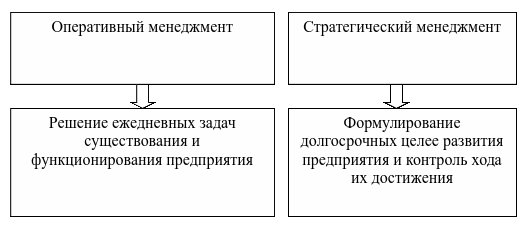
Оперативное управление предполагает решение всех вопросов, связанных с текущей деятельностью предприятия: управление закупками, сбытом, запасами, производством, финансами и др. Его целью является обеспечение бесперебойной и взаимосогласованной работы всех подразделений. Распределение работ, ресурсов, внесение необходимых корректировок в производственные и финансовые процессы, учет и контроль хода выполнения заданий, процессов деятельности предприятия – все это оперативный менеджмент. Именно для решения таких задач и предназначен программный продукт "1С:Управление нашей фирмой 8".
Оперативный менеджмент имеет свои характерные признаки. Основные признаки оперативного менеджмента (в сравнении со стратегическим менеджментом) перечислены в таблице ниже.
|
Признаки |
Стратегический менеджмент |
Оперативный менеджмент |
|
Иерархические ступени |
В основном на уровне высшего руководства |
Включает все уровни с основным упором на среднее звено управления |
|
Неопределенность |
Существенно выше |
Меньше |
|
Вид проблем |
Большинство проблем не структурировано |
Относительно хорошо структурированы |
|
Временной горизонт |
Акцент на долгосрочные, а также на средне- и краткосрочные аспекты |
Акцент на кратко- и среднесрочные аспекты |
|
Потребная информация |
В первую очередь из внешней среды |
В первую очередь из самого предприятия |
|
Альтернативы планов |
Спектр альтернатив в принципе широк |
Спектр ограничен |
|
Охват |
Концентрация на отдельных важных позициях |
Охватывает все функциональные области и интегрирует их |
|
Степень детализации |
Невысокая |
Относительно большая |
|
Основные контролируемые величины |
Потенциалы успеха (например, рост доли рынка) |
Прибыль, рентабельность, ликвидность |
Для того чтобы оперативное управление было эффективным, оно должно носить повторяющийся, циклический характер. Цикл управления состоит из следующих основных этапов:
Планирование. На данном этапе происходит формулирование текущих задач и планирование действий по их решению, а также определение необходимых ресурсов.
Исполнение. Этот этап предполагает выполнение действий, запланированных на предыдущем этапе. Роль менеджера-управленца здесь сводится, в основном, к координации работы сотрудников, подразделений, если это необходимо.
Проверка, контроль. Здесь производится сбор информации о ходе выполнения заданий, учитываются полученные результаты, осуществляется контроль выполнения заданий, анализируются причины отклонений факта от плана.
Управленческое воздействие, корректировка. На основании анализа отклонений факта от плана, проведенного на предыдущем этапе, определяются меры по устранению причин таких отклонений. Меры управленческого воздействия разрабатываются в зависимости от характера выявленных причин и могут быть самыми разными. Например, изменения в системе мотивации работников, переход к другому поставщику материалов, корректировки технологии производства и так далее. В любом случае, это – меры, направленные на улучшение результатов выполнения процесса. После чего, с учетом сделанных корректировок, осуществляется новый цикл управления.
Рассмотрим этапы цикла управления на примере процесса "Исполнение заявок клиентов на выполнение работ по монтажу оборудования".
|
Этап управления |
Действия, которые могут выполняться на данном этапе |
|
Планирование |
Составление календарного графика выполнения работ по монтажу. Определение необходимых материалов для монтажа оборудования, планирование их отгрузки со склада. Планирование рабочего времени исполнителей - монтажников. Включение ожидаемых платежей по заявкам клиентов в платежный календарь. |
|
Исполнение |
Выполнение монтажа оборудования, в соответствии с календарным планом. Учет выполненных работ. Общая координация работ. Взаимодействия с ключевыми клиентами работ. Учет платежей, поступивших от клиентов. |
|
Проверка, контроль |
Анализ исполнения календарного плана, выявление заявок, не исполненных в срок. Анализ качества монтажа оборудования, выборочный опрос клиентов, анализ причин неудовлетворительного качества монтажа по некоторым заявкам. Анализ дебиторской задолженности, выявление просроченных платежей за выполненные работы. |
|
Управленческое воздействия, корректировка |
Изменение системы планирования загрузки монтажников. Премирование отличившихся (в хорошем смысле) работников. Изменение нормативов расхода материалов. Пересмотр договорных условий с заказчиками |
Описанный выше цикл управления известен также как "Цикл P-D-C-A (Plan-Do-Check-Act)" или "Цикл Дёминга".
Следует отметить, что в литературе по менеджменту можно встретить и другие описания цикла управления, немного отличающиеся от цикла P-D-C-A и друг от друга степенью детализации отдельных этапов. Например, иногда выделяют отдельным этапом мотивацию персонала (а в цикле PDCA она включена в этап "планирование"), а также – координацию работ. Но в любом случае суть остается та же – планирование, исполнение, проверка результатов, корректировка. И снова планирование.
В программе "1С:Управление нашей фирмой 8" нашли отражение все четыре этапа цикла управления.
В УНФ можно планировать загрузку персонала и движение материальных ресурсов, составлять календарные графики отгрузки продукции и выполнения работ. Для эффективного управления денежными средствами существует возможность составления оперативного плана движения безналичных и наличных средств - платежного календаря. Есть также финансовое планирование, предполагающее возможность составления основных бюджетов предприятия.
В процессе исполнения процессов программа позволят вести учет отработанного времени, отгрузок, платежей, выпущенной продукции, складских запасов, прямых и косвенных затрат, рассчитывать себестоимость, а также оформлять необходимые первичные документы и вести записи о проведенных переговорах с заказчиками и поставщиками.
На этапе проверки можно воспользоваться разнообразными отчетами программы и провести анализ состояния заказов покупателей, обеспечения ресурсами, продаж, движения денежных средств, структуры и сроков дебиторской и кредиторской задолженности, выполнения заказов поставщикам, финансового результата, исполнения бюджетов, и так далее. Здесь УНФ предоставляет богатые возможности, которые мы будем рассматривать на протяжении всего курса.
Этап управленческого воздействия, а именно принятые решения, также могут найти отражение в программе, например, в виде изменения спецификаций на производство продукции, корректировки систем оплаты труда работников, изменения условий договоров с поставщиками и покупателями, корректировки бюджетов и так далее.
Таким образом, все этапы цикла оперативного управления отражаются в УНФ.
1.2 Структура программы
Как мы отмечали ранее в таблице сравнения оперативного и стратегического менеджмента, оперативный менеджмент охватывает все функциональные области деятельности предприятия. Этим областям соответствуют контуры (разделы) программы "1С:Управление нашей фирмой 8":
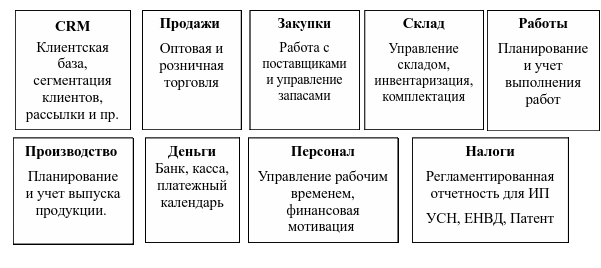
Таким образом, состав разделов программы охватывает практически все контуры управления и учета. При этом УНФ не перегружена излишними возможностями, которые на практике часто не востребованы небольшими компаниями. Это делает УНФ легкой в освоении и использовании.
Следует также отметить, что в УНФ не ведется бухгалтерский учет, и не формируется бухгалтерская и налоговая отчетность для ОСНО. Для этих целей используется программа "1С:Бухгалтерия 8". А чтобы не вводить повторно данные о хозяйственных операциях, предусмотрена возможность передавать эти данные из программы "1С:Управление нашей фирмой 8" в программу "1С:Бухгалтерия 8".
1.3 Особенности пользовательского интерфейса
Программа "1С:Управление нашей фирмой 8" разработана на технологической платформе "1С:Предприятие 8.3" – более совершенной, по сравнению с предыдущими версиями 8.1 и 8.2. Благодаря ее использованию УНФ обладает интуитивно понятным интерфейсом, удобством работы, хорошим быстродействием, полезными сервисным функциями.
Интерфейс программы, разработанной на платформе "1С:Предприятие 8.3", обладает характерными особенностями.
Рассмотрим эти особенности.
При запуске программы в режиме "1С:Предприятие" открывается основное окно программы, содержащее панель разделов и начальную страницу. В левой части основного окна – панель разделов, правая большая область — это начальная страница.
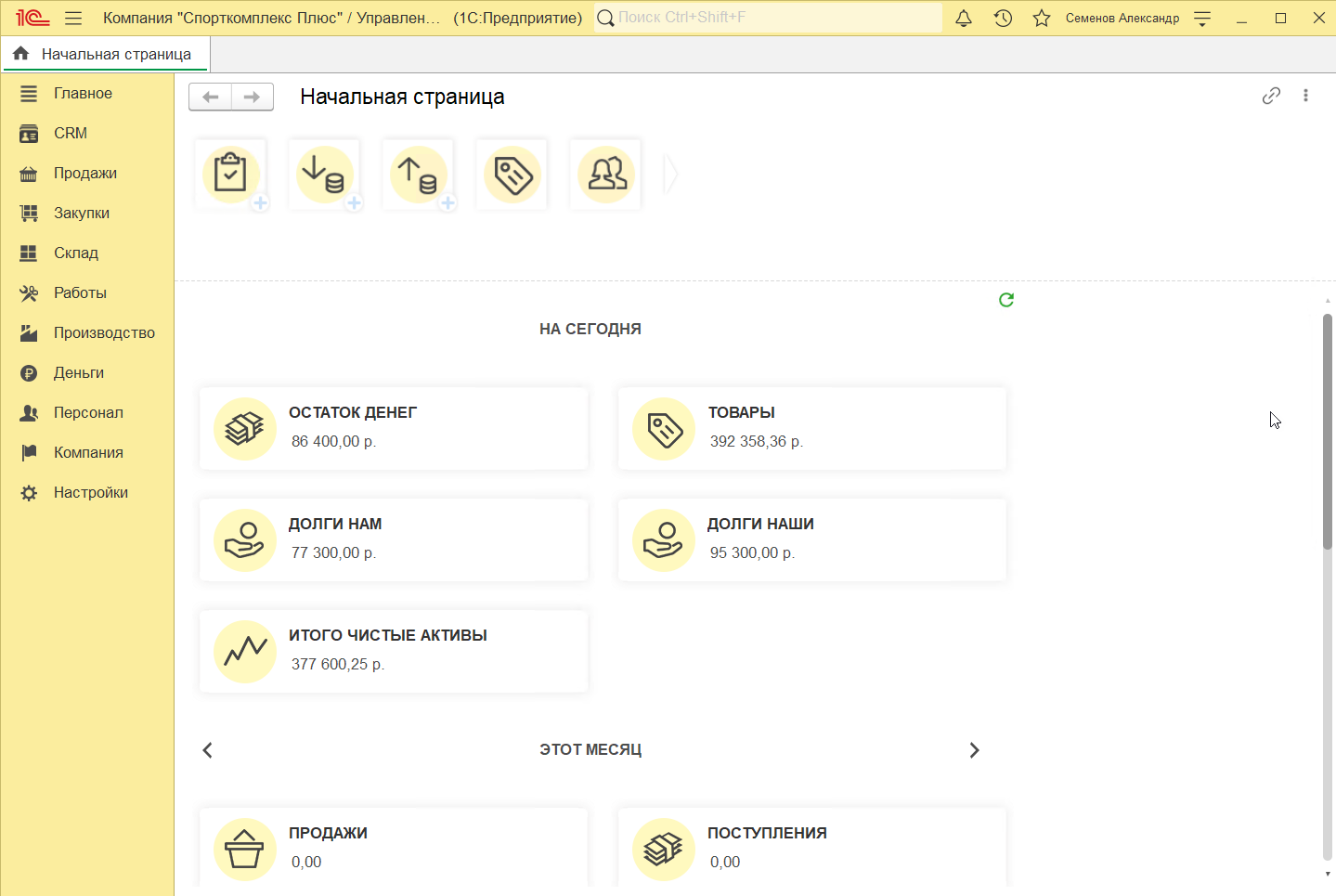
Выбрав тот или иной раздел, можно получить доступ к информации по этому разделу. Например, чтобы посмотреть список заказов от покупателей, необходимо обратиться к разделу "Продажи", а для управления платежным календарем выбрать раздел "Деньги".
Помимо основных разделов, перечисленных на панели, присутствуют пункты:
Компания. Раздел, в котором представлены справочники программы, а также документы по отражению финансовых операций, планированию бюджетов и продаж.
Начальная страница. Форма, с помощью которой осуществляется быстрый доступ к иным объектам программы. В частности, на начальной странице располагаются ссылки на заполнение начальных данных и ввод остатков, список текущих задач, ссылки на ресурсы поддержки работы с программой данных. Внешний вид рабочего стола зависит от роли пользователя, под которым запущена программа.
Внутри каждого раздела располагается панель навигации.
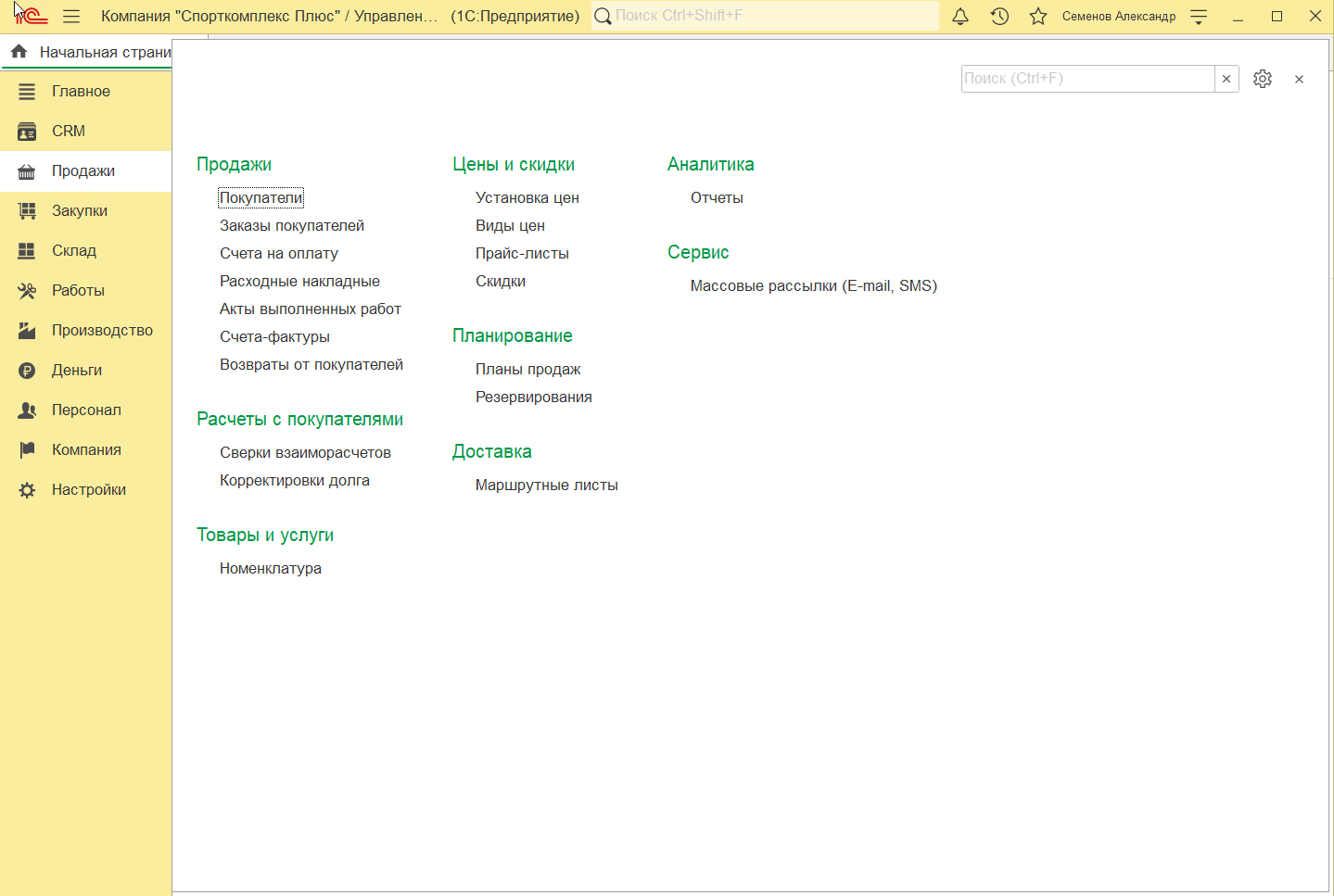
Панель навигации позволяет получить доступ к информации раздела: справочникам, документам, отчетам и другим объектам.
Состав панели навигации определяется функциональным назначением раздела.
Важно! 
Состав пользовательского интерфейса может быть изменен пользователем с помощью команды главного меню "Вид". Например, с панели разделов можно убрать ненужные пользователю разделы, а также откорректировать состав данных, представленных на панели навигации и панели действий, в соответствии с потребностями пользователя.

Рассмотрим функциональное назначение и ключевые возможности каждого из разделов.
1.4 Краткая характеристика разделов программы
CRM
В этом разделе можно:
отражать работу с потенциальными клиентами – лидами;
вести историю взаимоотношений с покупателями, регистрировать планируемые и состоявшиеся события (встречи, переговоры, переписку);
формировать массовые рассылки – E-mail и SMS;
отслеживать занятость сотрудников с помощью календаря;
создавать заполняемые автоматически шаблоны коммерческих предложений и договоров;
работать с интеграциями интернет-магазинов, в частности магазином Вконтакте, Яндекс-Маркетом и маркетплейсом ОЗОН.
Продажи
Данный раздел посвящен управлению продажами, прайс-листом, работе с покупателями и заказчиками. Возможности раздела "Продажи" позволяют:
регистрировать заказы покупателей, планировать отгрузку (выполнение работ) по заказам и обеспечение заказов необходимыми ресурсами, например, резервировать свободный остаток продукции на складе;
отслеживать состояние заказов покупателей, контролировать сроки их исполнения;
оформлять первичные документы по отгрузке продукции, товаров, работ, услуг – накладные, акты, счета-фактуры, счета на оплату.
формировать прайс-листы компании;
вести базу данных клиентов, регистрировать договоры с учетом различных скидок (наценок), сегментировать клиентскую базу по определенным критериям;
хранить контактную информацию о заказчиках: данные о компаниях и контактных лицах;
контролировать поступление платежей от покупателей, размер и структуру дебиторской задолженности;
регистрировать планы продаж с любым горизонтом планирования, сопоставлять фактические данные с планами;
УНФ поддерживает различные варианты продаж – по предоплате, без предоплаты, с частичной оплатой, по обычной или комиссионной схеме.
С помощью средств раздела "Продажи" в программе можно автоматизировать также и розничные операции. Программа позволяет:
подключить кассовый аппарат (один или несколько) в режиме фискального регистратора или работать в режиме автономной кассы;
оформлять полные или частичные оплаты по чекам с помощью платежных карт;
формировать отчеты о фактических розничных продажах за смену;
вести учет товаров в торговых точках;
печатать этикетки и ценники;
проводить анализ продаж, осуществленных в розницу.
Следует отметить, что УНФ не предназначена для автоматизации розничных магазинов массового обслуживания. Для этой цели существует отдельный программный продукт – "1С:Розница".
Закупки
Раздел "Закупки" предназначен для планирования, учета, анализа и контроля работы с поставщиками и складскими запасами. Здесь можно:
проводить анализ потребностей предприятия в необходимых запасах;
автоматически рассчитывать дефицит складских запасов, на основании потребностей предприятия, с учетом складских остатков, предполагаемого поступления и расхода, других параметров;
размещать заказы покупателей в заказах на производство или заказах поставщикам;
формировать заказы поставщикам вручную или автоматически на основании рассчитанного дефицита;
вести базу поставщиков, хранить контактную информацию, регистрировать цены поставщиков на закупаемые у них номенклатурные позиции;
регистрировать документы, полученные от поставщиков: накладные, счета, счета-фактуры.
контролировать оплату поставщикам, размер и структуру кредиторской задолженности;
регистрировать договорные условия работы с поставщиками, планируемые и состоявшиеся события (встречи, переговоры, переписку);
учитывать поступление запасов от поставщиков, в том числе с учетом дополнительных расходов (доставка, транспортировка, страхование и т.п.);
контролировать график движения запасов, и исполнение заказов поставщикам;
автоматически рассчитывать себестоимость списания запасов методами "Fifo" и "по средней".
Важно! 
Фактическая себестоимость списания запасов окончательно рассчитывается в документе "Закрытие месяца" раздела "Компания".

Склад
Раздел, включающий в себя все возможности складского учета. Из раздела доступны такие операции:
вести складской учет по обычной или ордерной схеме (ордерный склад), поддерживаются все операции: поступление, расход, списание, инвентаризация, складское перемещение;
резервировать запасы на складе под заказы покупателей или нужды производства;
учитывать движение складских запасов – продукции, материалов товаров, в разрезе мест хранения – складов и ячеек (полок, стеллажей и пр.);
планировать перемещение товаров между складами, розничными точками и подразделениями;
комплектация, оприходование, списание.
Работы
Раздел предназначен для управления процессами выполнения работ и оказания услуг. С помощью данного раздела, можно:
управлять данными о составе и технологии выполняемых работ;
составлять график выполнения работ и контролировать его исполнение;
оформлять факт выполнения работ (оказания услуги);
планировать ресурсы, необходимые для выполнения работ и оказания услуг (оборудование, бригады исполнителей и т.д.)
Производство
Раздел предназначен для управления выпуском продукции. Используя возможности раздела, можно:
управлять сведениями о номенклатуре выпускаемой продукции, формировать нормативный состав с помощью спецификаций;
составлять объемно-календарный план производства продукции и выполнения работ, с "привязкой" к заказам покупателей или без нее, контролировать исполнение плана;
оформлять фактический выпуск продукции и работ, учитывать затраты на выпуск;
контролировать себестоимость выпущенной продукции, работ, а также структуру незавершенного производства;
планировать ресурсы, необходимые для производства (оборудование, бригады исполнителей и т.д.).
Деньги
Раздел "Деньги" предназначен для оперативного планирования, а также отражения фактических движений денежных средств (ДДС) и оформления необходимых документов по платежам. Возможности раздела позволяют:
формировать платежный календарь с "привязкой" к заказам покупателей, заказам поставщикам, счетам либо без такой "привязки";
контролировать исполнение платежного календаря, своевременно выявлять просроченные платежи;
проводить безналичные и наличные оплаты, оформлять платежные поручения, приходные и расходные кассовые ордера, авансовые отчеты;
взаимодействовать с системой "Клиент-банк" в обе стороны (загрузка, выгрузка);
анализировать остатки и обороты по движению денежных средств предприятия в рублях и валюте, по статьям ДДС и другим аналитическим разрезам.
контролировать исполнение бюджета движения денежных средств (БДДС).
Важно! 
Раздел "Деньги" тесно связан со всеми разделами программы. Например, при поступлении оплаты от покупателя сумму платежа необходимо разносить по его договорам и документам (накладным, заказам), а значит, надо оперировать информацией раздела "Продажи". Аналогичная ситуация с поставщиками. В помощь пользователю раздела "Деньги" предусмотрено следующее: во всех документах оплаты размещена кнопка подбора долгов, которая помогает быстро и правильно разнести оплату, "не копаясь" в общей массе договоров и накладных.

Персонал
Раздел предназначен для ведения кадрового учета, начисления заработной платы, управления заданиями сотрудников. В разделе "Персонал" можно делать следующее:
планировать работу сотрудников, формировать задания – как связанные с исполнением заказов покупателей, так и другие поручения, вызванные потребностями предприятия;
отслеживать выполнение заданий, выданных сотрудникам;
учитывать рабочее время сотрудников, вести табель;
рассчитывать и выплачивать заработную плату по сдельной или повременной системе, формулы расчета начислений и удержаний могут задаваться самостоятельно пользователем программы.
Налоги
Раздел предназначен для ведения налогового учета. Возможность доступна для индивидуальных предпринимателей, которые применяют режимы УСН, ЕНВД или патентную систему налогообложения. Доступны следующие действия:
формировать отчетность в налоговые органы, пенсионный фонд, фонд социального страхования;
отправлять отчётность из программы, используя сервис 1С-Отчетность, или сдавать вручную;
с помощью сервиса 1С-Отчетность обмениваться с контролирующими органами сообщениями, заявлениями, уведомлениями, формировать акты сверки с ФНС и ПФР, выписки из ЕГРЮЛ и ЕГРИП.
Компания
Все документы раздела "Компания" оперируют финансовой информацией, в первую очередь, данными по счетам управленческого учета. План счетов управленческого учета является в программе основой и необходимым средством для формирования управленческого баланса предприятия. По своему составу он изначально похож на план счетов российского бухгалтерского учета, но его можно полностью видоизменить по своему усмотрению, если это нужно (например, привести в соответствии с требованиями отчетности по международным стандартам).
Раздел "Компания" позволяет:
распределять затраты, рассчитывать фактическую себестоимость, сложившуюся по итогу месяца;
формировать бюджеты компании;
рассчитывать финансовый результат по каждому из направлений деятельности предприятия;
анализировать остатки и обороты (как фактические, так и плановые) по счетам управленческого учета.
Помимо этого, раздел "Компания" позволяет вести учет основных средств и нематериальных активов. Предусмотрены все основные операции: поступление, принятие к учету, начисление амортизации (линейным способом или пропорционально объему продукции), выбытие, списание, регистрация выработки. Затраты по амортизации внеоборотных активов могут быть отнесены на себестоимость продукции или включены в любые другие расходы предприятия.
Важно! 
В программе нет возможности рассчитать показатели для автоматического формирования бюджетов. Документ "Бюджет" предназначен для регистрации показателей, рассчитанных вне программы.

Аналитика
Подраздел "Аналитика" содержится во всех разделах и предназначен для контроля деятельности предприятия со стороны руководителя. Существует возможность:
формировать финансовую отчетность по данным управленческого учета: отчет о прибылях и убытках (ОПУ), отчет о движении денежных средств (ДДС), Баланс;
проводить план-фактный анализ исполнения основных бюджетов предприятия (БДДР, БДДС, Бюджет баланса);
проводить анализ продаж с различной степенью детализации: по покупателям, заказам, проектам, наименованиям номенклатурных позиций, другим параметрам;
анализировать структуру доходов и расходов двумя методами: кассовым методом и традиционным методом начисления;
вести учет начисленных и уплаченных налогов;
получать удобную и наглядную форму "Пульс бизнеса", в которой собраны все предлагаемые программой основные показатели деятельности по состоянию на любую дату. Оперативно отслеживая значения показателей на форме "Пульс бизнеса", управляющий может контролировать складывающуюся на предприятии ситуацию.
Существуют разные критерии отнесения предприятия к малому бизнесу. С точки зрения управления малым бизнесом можно считать предприятие, которое имеет не более двух уровней управления и управляется одним-двумя руководителями. Обычно такой руководитель непосредственно принимает участие во всех бизнес-процессах. Поэтому руководителю небольшой фирмы для выполнения своей работы недостаточно ежемесячной финансовой отчетности о состоянии дел на предприятии, а требуется более подробная информация, и с более частой периодичностью. Для этих целей в программе "1С:Управление нашей фирмой" реализован "Пульс бизнеса", который мы уже упоминали ранее. Данные на форме отражают основные важные показатели бизнеса: остаток денег, долги, чистые активы, продажи. У формы "Пульс бизнеса" имеется возможность добавить и другие показатели бизнеса, а также сравнивать показатели за прошлые периоды.
Предприятия малого бизнеса часто работают в высококонкурентной среде, где чуть ли не единственным способом выживания является наилучшее (по сравнению с конкурентами) удовлетворение потребностей клиентов. В программе УНФ предусмотрены возможности для регистрации требований и пожеланий клиентов (документы "Заказ покупателя", "Событие"), а также – для отслеживания сроков выполнения работ по заказам и обеспечения заказов необходимыми ресурсами (отчеты "Анализ заказов", "Задания на работу", другие отчеты). Записи об оценке заказчиком качества выполненных работ также могут вестись в программе и являться предметом последующего анализа со стороны руководителя.
Одной из главных ценностей малого предприятия является его клиентская база. В УНФ предусмотрено хранение данных о клиентах, контактной информации, контактных лицах клиента, заключенных договорах. Для эффективного управления клиентской базой она может быть сегментирована по различным критериям (например, регионам, видам деятельности клиентов, схожим потребительским ценностям и т.д.). Это достигается за счет применения механизма дополнительных реквизитов, который предоставляет нам платформа "1С:Предприятие 8.3". Вопросы управления клиентской базой мы будем далее рассматривать более подробно.
Управление персоналом в малом бизнесе тоже имеет свои особенности. Очень часто функциональные обязанности сотрудника определяются здесь не должностной инструкцией, а производственной необходимостью и сложившейся практикой выполнения процессов. При этом нередко происходит совмещение нескольких ролей в одном сотруднике. Для таких случаев УНФ предоставляет возможность принимать одного сотрудника не на одну, а на несколько должностей (совместительство) неограниченное число раз. Схемы финансовой мотивации персонала в малом бизнесе чаще, по сравнению со средним и крупным бизнесом, "завязаны" на результат деятельности. Не обладая дополнительными финансовыми ресурсами, небольшая фирма не может позволить себе платить сотрудникам "лишнюю" зарплату или, например, сохранять величины окладов в периоды сезонных спадов деятельности. Наибольшую часть зарплаты сотрудника в малом бизнесе обычно составляет не фиксированная часть, а переменная - зависящая от производственных показателей (выручки, поступления денежных средств, выполненного объема работ, количества заказов и так далее). Такие системы оплаты труда достаточно несложно реализовать в программе "1С:Управление нашей фирмой 8". В программе есть возможность задавать произвольные формулы для расчета начислений и удержаний, причем в составе формулы как раз и могут присутствовать те самые производственные показатели сотрудников ("Параметры расчетов"). Мы будем рассматривать эту возможность в завершающей части курса.
Также следует отметить, что для небольшой фирмы в целом характерны несложные процессы управления и относительно простой учет. Именно поэтому программа "1С:Управление нашей фирмой 8" не перегружена излишними возможностями, в ней реализовано все только самое необходимое для учета, контроля, анализа и планирования в малом бизнесе.
Перед тем, как начать работу в программе "1С:Управление нашей фирмой", необходимо настроить параметры учета в соответствии с требованиями и спецификой учета. Это важная процедура и мы рассмотрим основные настройки, на которые стоит обратить внимание именно перед началом ввода данных в систему.
Настройки учета выполняются в разделе "Настройки" по ссылке "Еще больше возможностей". В этом разделе настройки распределены по группам на панели навигации: "Общее", "CRM", "Продажи", "Закупки", "Склад", "Работы", "Производство", "Деньги", "Персонал", "Налоги", "Компания". Как видно из названия – настройки параметров учета сгруппированы по разделам учета.
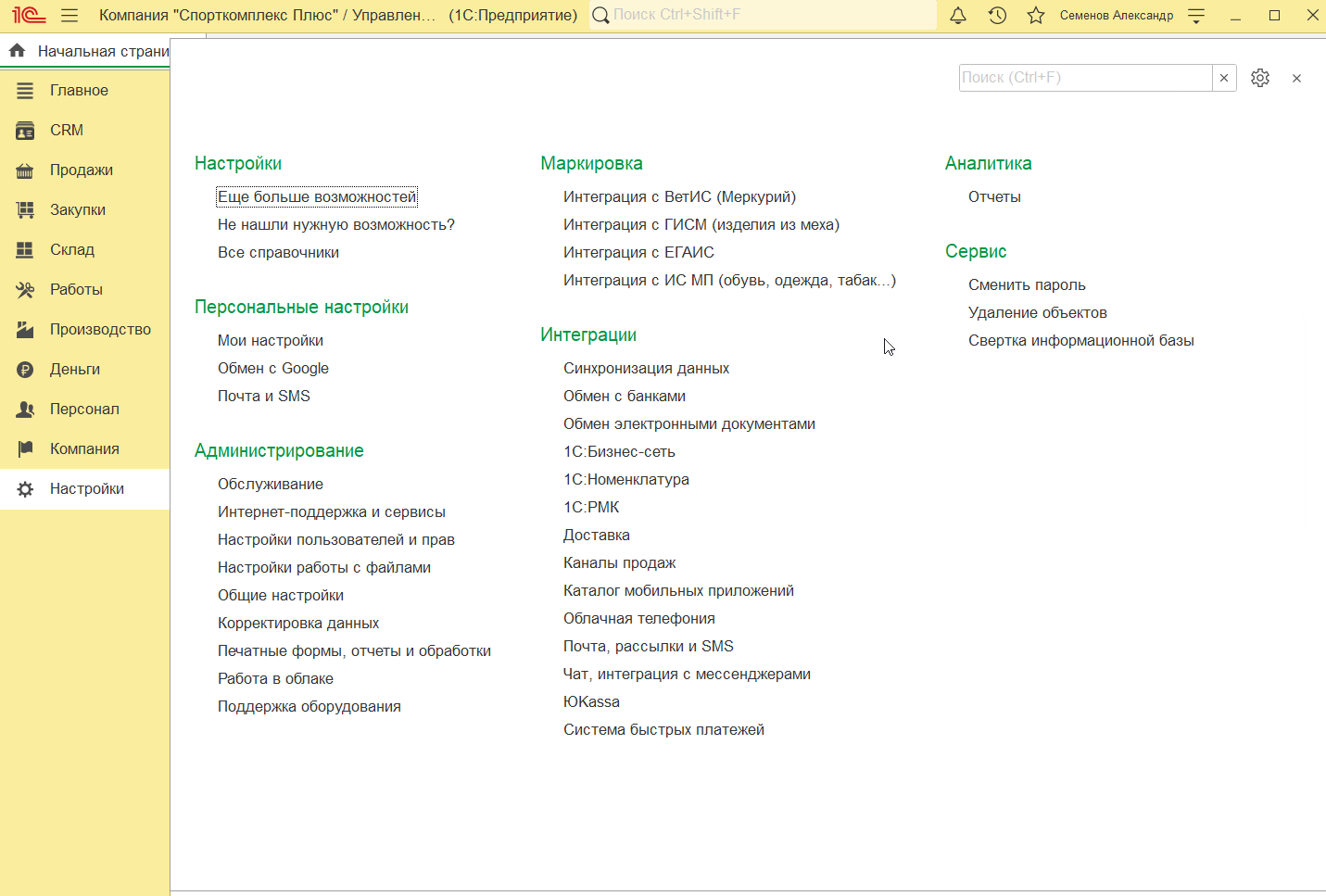
Итак, начнем с группы "Общее". В этой группе находятся основополагающие настройки.
"Несколько единиц измерения". Настройка позволяет учитывать номенклатуру в различных единицах измерения.
"Характеристики номенклатуры". Флажок устанавливается, если необходимо использовать учет запасов в разрезе свойств (цвет, размер), в качестве характеристики. Продукция компании "Спорткомплекс Плюс" имеет свойство – цвет, а ее товары, цвет и диаметр. Поэтому установим флажок, чтобы в дальнейшем вести учет по характеристикам.
Группа "Компания"
Первая настройка в этой группе – флажок "Несколько организаций". Он определяет возможность учитывать хозяйственные операции (продажи, закупка, платежи) от разных организаций. Флажок можно установить в любой момент ведения учета. Наше предприятие состоит из двух юридических лиц "Спорткомплекс Плюс" и "СпортЛиния", поэтому включаем эту настройку.
"Учет по компании в целом". Один из самых важных параметров учета. Становится доступным к изменению, если в информационной базе ведется учет по нескольким организациям. Рекомендуется определиться с ним перед началом работы. Нам нужен сводный учет по компании, поэтому следует установить этот флажок.
Важно! 
Если флажок "Учет по компании в целом" не установлен, то программа будет вести раздельный учет остатков (запасов, взаиморасчетов) по каждой организации. Если флажок установлен, то учет всех остатков будет общим по компании, указанной в данной настройке. Например, можно будет купить товар на одну организацию, а отгрузить от другой. И при этом не надо будет оформлять документы перепродажи между своими организациями.

"Несколько подразделений". Определяет возможность учета операций в разрезе подразделений. Например, можно учитывать продажи отдельно по подразделению оптовых продаж и по розничному магазину. Также становится доступной аналитика по подразделениям в финансовых отчетах – "Доходы и расходы" и "Финансовый результат". Флажок можно установить в любой момент ведения учета. В нашем случае этот флажок необходимо установить, так как компания "Спорткомплекс Плюс" состоит из нескольких подразделений, по которым надо вести финансовый учет.
"Несколько направлений деятельности". Устанавливается, если необходимо вести учет доходов и расходов по направлениям деятельности. Компания "Спорткомплекс Плюс" работает по двум направлениям: производство и торговля. Поэтому ставим флажок.
"Бюджетирование". Включенная опция позволяет формировать финансовый план компании и контролировать его исполнение. Включаем ее.
"Имущество". Если эта функция включена, то в программе появляется возможность отражать операции с основными средствами – принимать к учету, продавать, начислять амортизацию.
Группа "Продажи"
"Скидки и наценки продажи". Ставим флажок. Это позволит в документах продажи указывать суммы скидок и наценок на всю сделку или на конкретную позицию.
"Планирование продаж". Эта настройка позволяет планировать продажи по номенклатуре, менеджерам, категориям и пр. Также становится доступным инструмент для план-фактного анализа плана продаж. Включаем эту опцию.
"Розничные продажи". Включается, если в организации ведется розничная торговля. Становятся доступными для использования документы "Чек ККМ" и "Отчет о розничных продажах".
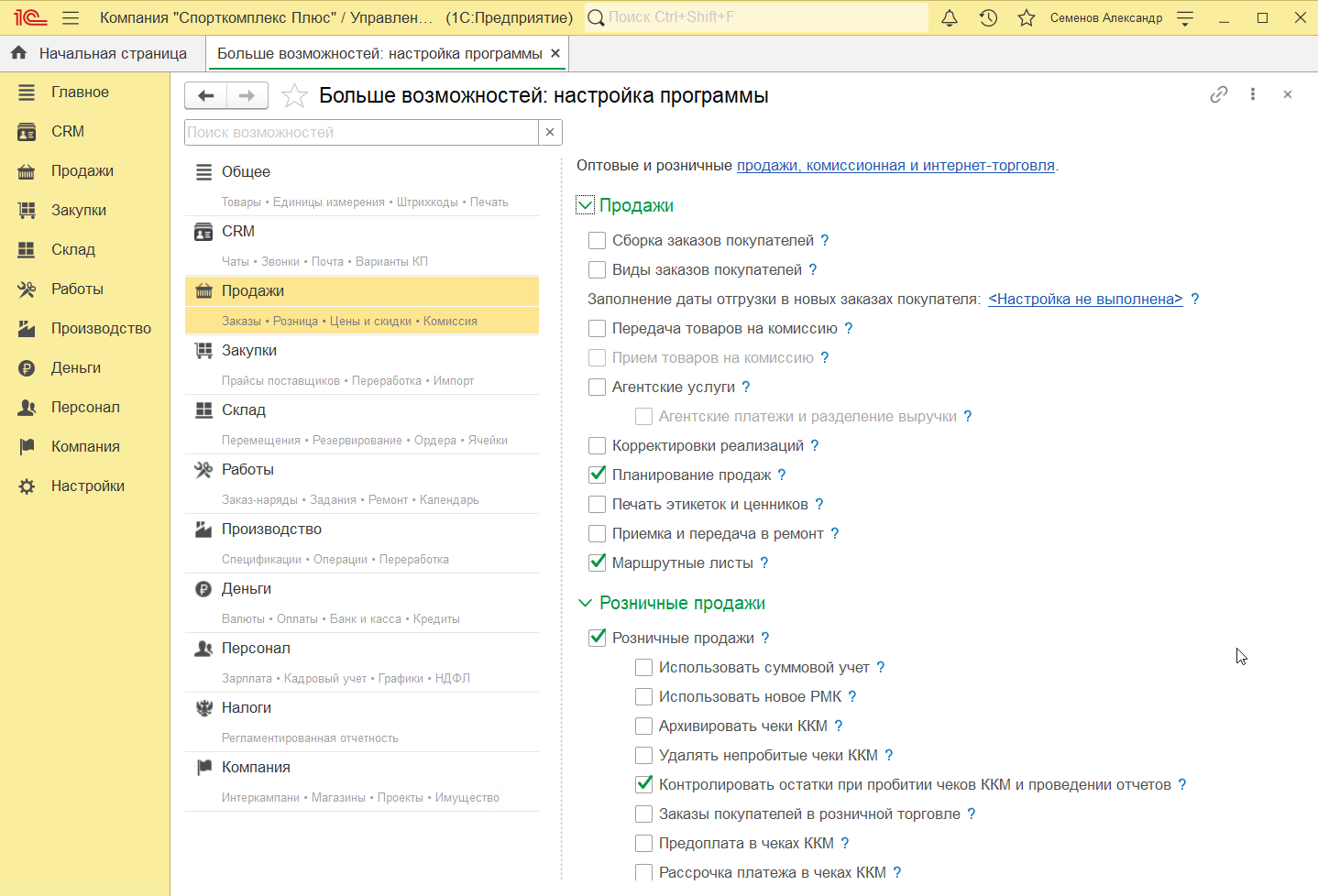
Группа "Закупки"
"Номенклатура поставщиков". Опция позволяет вести учет номенклатуры поставщика.
"Цена контрагентов". Настройка позволяет фиксировать цены поставщиков (входящие цены) при оформлении приходных накладных.
"Расчет потребностей". Опция позволяет рассчитывать потребность компании в тех или иных товарах. Расчет производится на основании: прогнозируемых поступлений и потреблений, минимального и максимального уровня запасов и т.д.
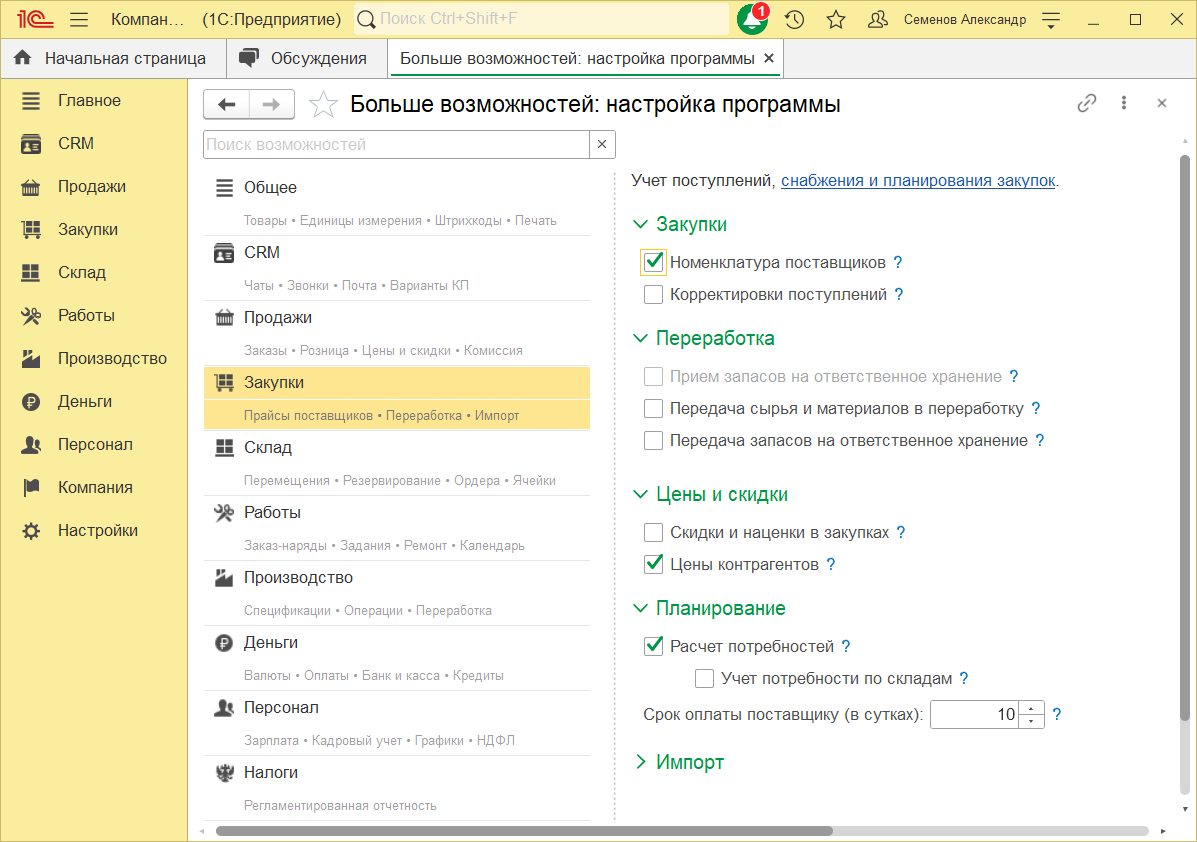
Группа "Склад"
"Несколько складов". Если в компании больше одного склада, тогда надо включить настройку.
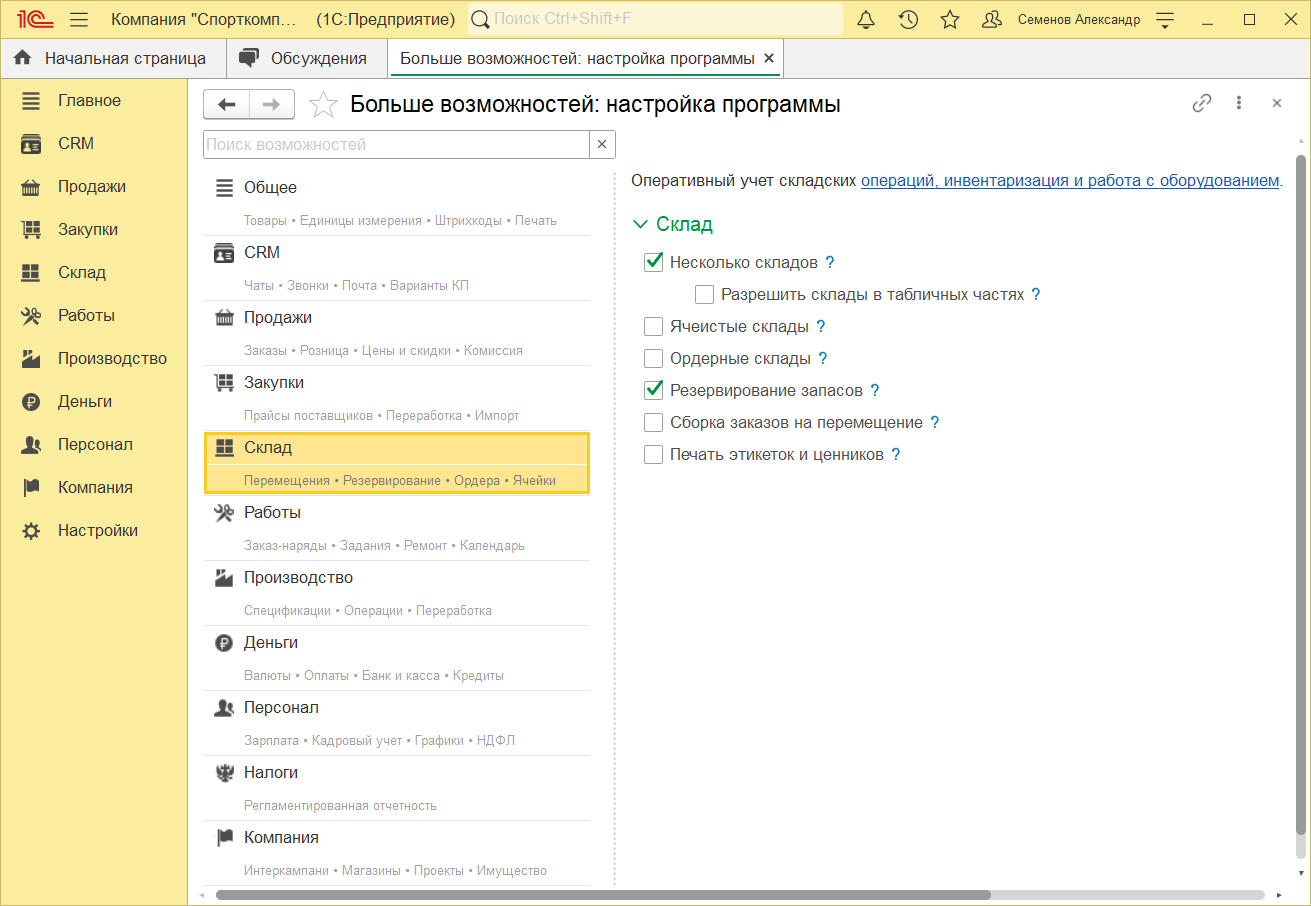
"Резервирование запасов". Эта опция включается, если необходимо резервировать запасы на складах или заказывать поставщикам под заказы клиентов. Для нашей компании важно обеспечивать заказы клиентов резервами и закупками – включаем опцию.
Важно! 
Если опция "Резервирование запасов" не включена, то расчет себестоимости заказа покупателя будет происходить следующим образом - все затраты, отнесенные на выпущенную продукцию или работу по заказу покупателя, будут равномерно распределены по всему выпуску продукции, работ за отчетный период.

Группа "Производство"
"Технологические операции". Включенная опция, дает возможность указывать технологические операции в спецификациях продукции. Если опция не включена, то создание документа "Сдельный наряд" недоступно. Рабочие нашей компании получают сдельную зарплату за выполненную работу, поэтому опция нам нужна.
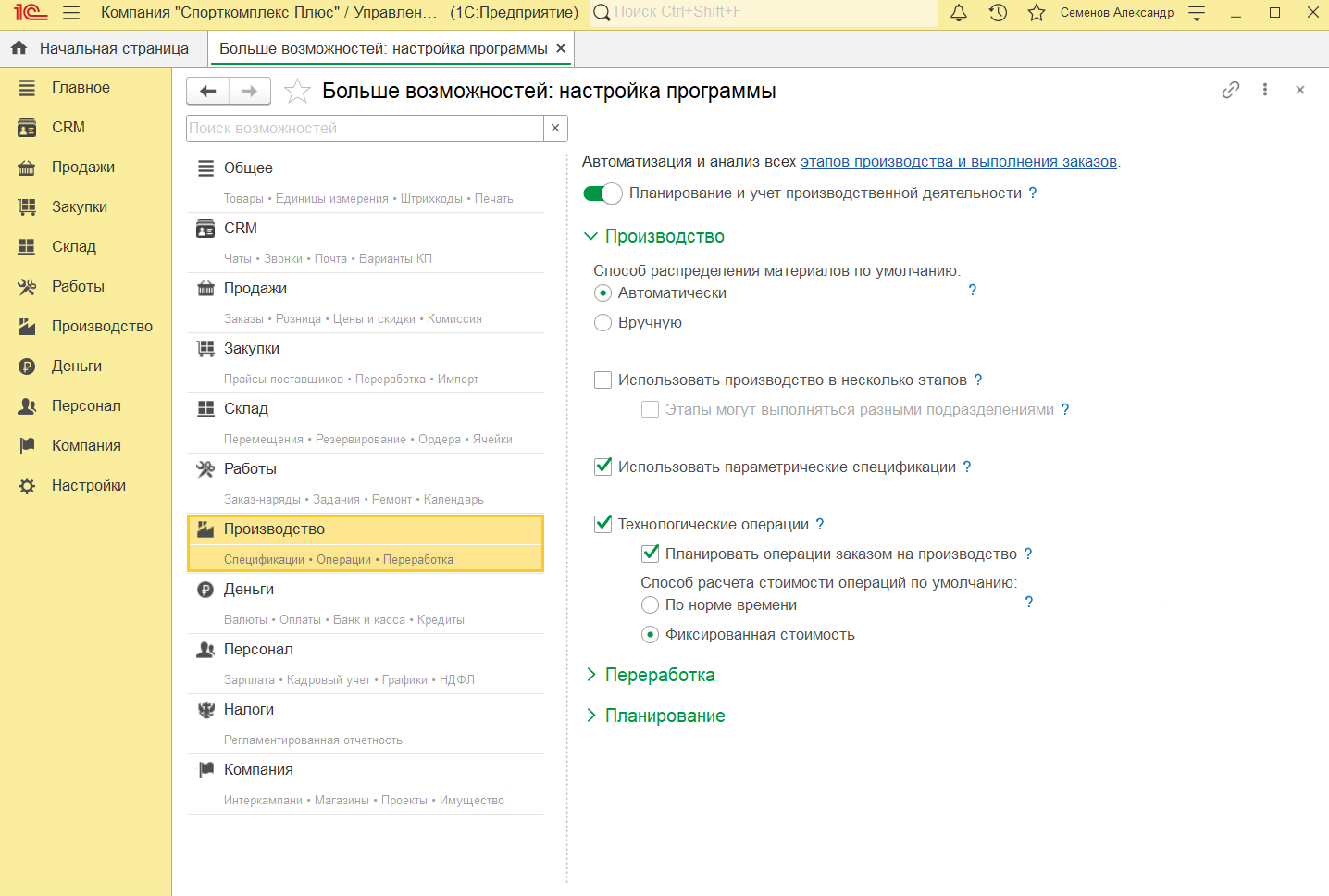
Важно! 
Разделы учета "Работы", "Производство" и "Персонал" можно начать использовать в программе при необходимости в любой момент работы (например, открывается новое направление бизнеса). Однако стоит учитывать, что если документы в данных разделах введены, то отключить их использование будет уже невозможно.

Группа "Деньги"
"Несколько валют". Установленный флажок позволяет вести учет операций в валюте. Например, выставлять счета на оплату клиентам в валюте, а отгружать в рублях по курсу валюты на день продажи. Цены тоже можно будет хранить в валюте.
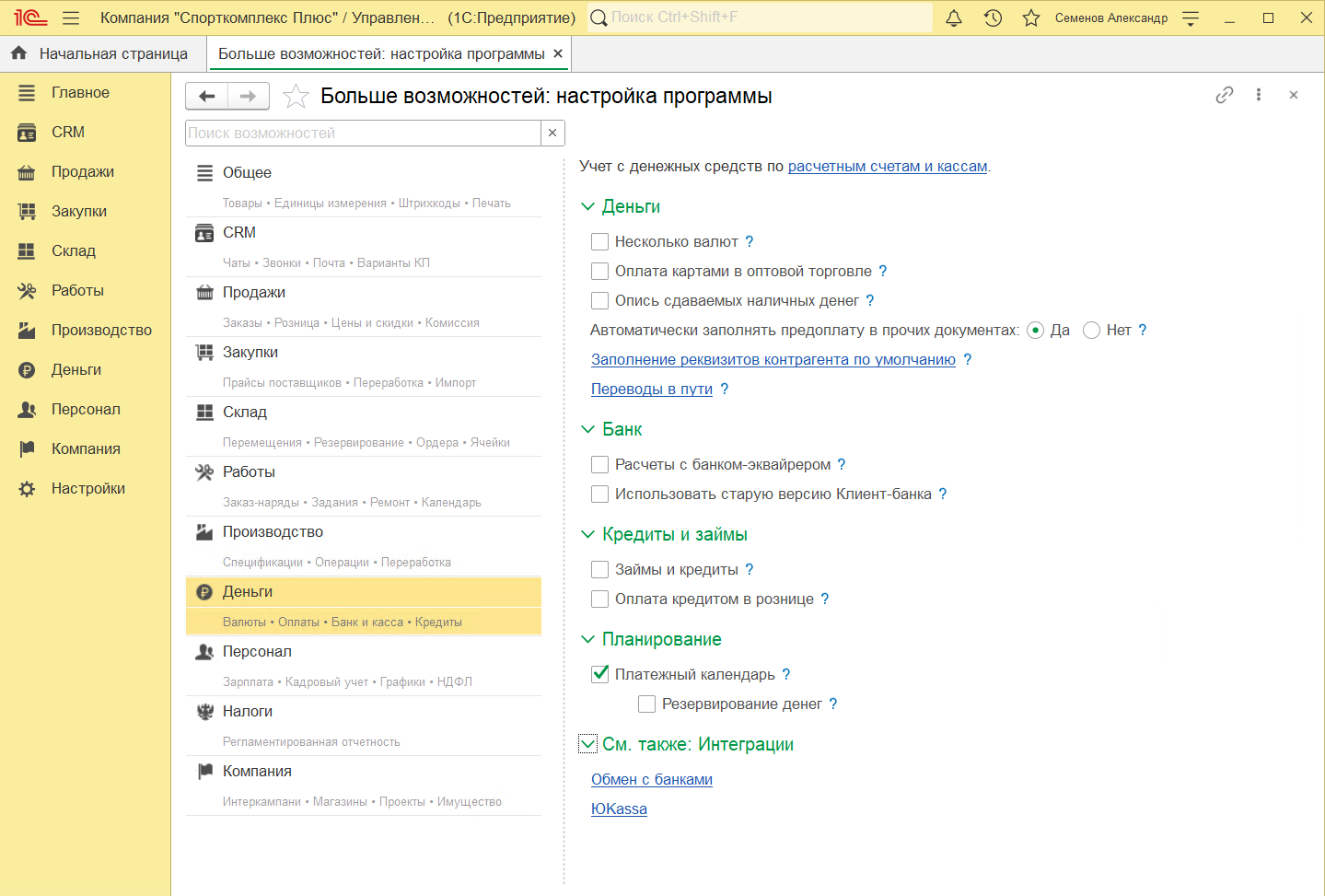
"Платежный календарь". Включение платежного календаря позволит планировать поступление, расход и перемещение денежных средств, а также отслеживать появление кассовых разрывов. Такое планирование нам нужно – ставим флажок.
"Статьи движения денежных средств (ДДС)". Руководителю нашей компании нужна детализация движения денег в разрезе их назначений. Эту информацию можно будет получить из программы, если активирована данная опция.
"Автоматически заполнять предоплату в прочих документах". В случае выбора варианта "Да" прочие документы, такие как "Дополнительные расходы", "Корректировка поступления", "Отчет комиссионера", "Отчет о переработке" и т.д., будут сопоставлены с документами оплаты или предоплаты без нашего вмешательства. При этом способ зачёта предоплаты можно изменить в самом документе, если требуется.
После того, как ключевые параметры учета определены, необходимо перейти к вводу справочной информации. Начнем с создания карточки организации. Стоит отметить, что предприятие может состоять из нескольких организаций, в этом случае должна быть установлена опция "Несколько организаций" в настройках программы.
Рассмотрим ввод ключевых данных по организации. Чтобы создать организацию следует перейти в разделе "Компания" по ссылке "Все справочники" и, затем нажать на кнопку "Организация" или "Организации" (если учет ведется по нескольким организациям).
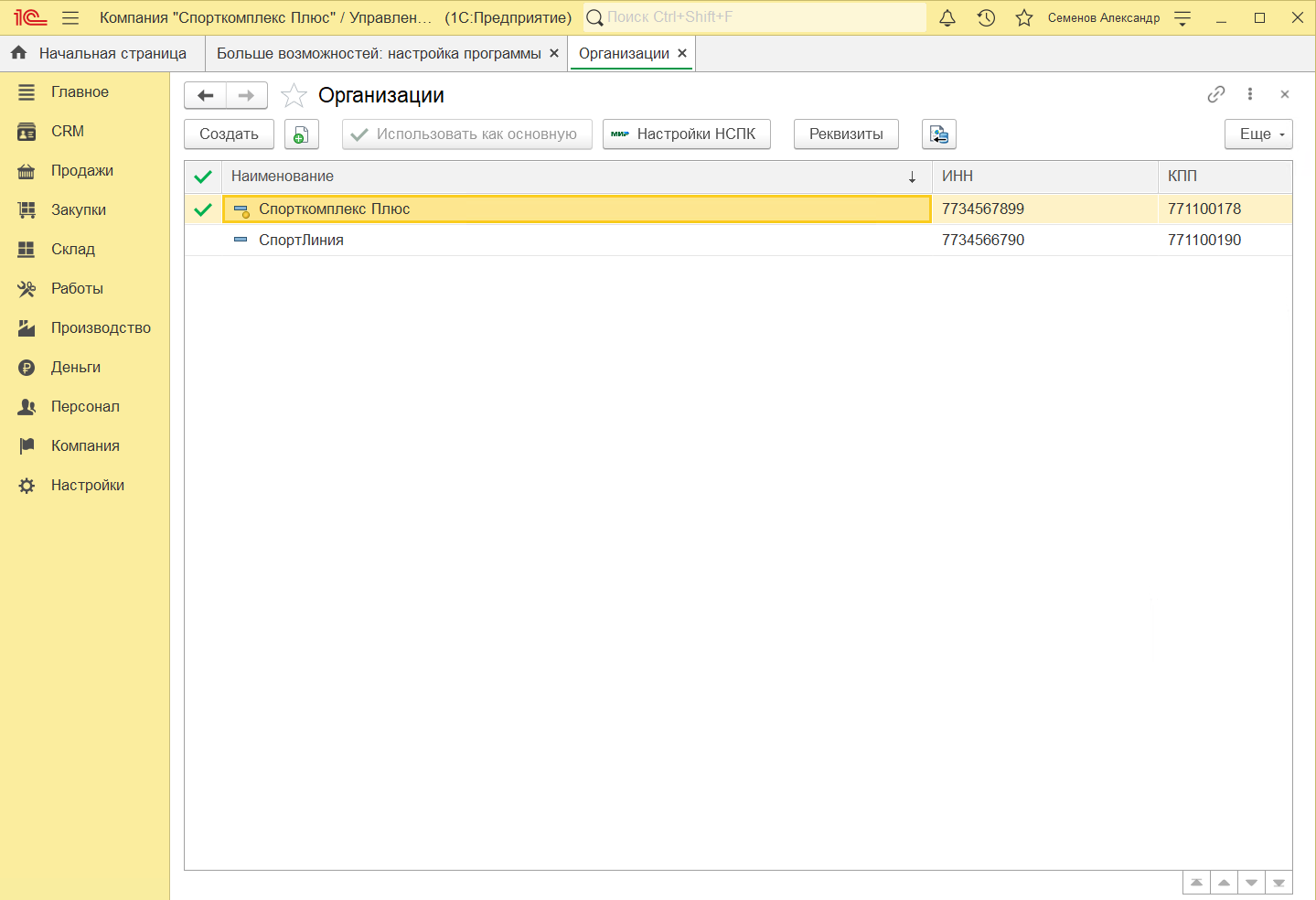
В поле "Юридическое название" карточки вводится официальное наименование организации, а в поле "Представление в программе" рабочее название, которое не попадает в печатные формы и используется в программе при выборе организации. Переключатель "Вид организации" определяет организационную форму. От выбранного типа зависит состав реквизитов для заполнения.
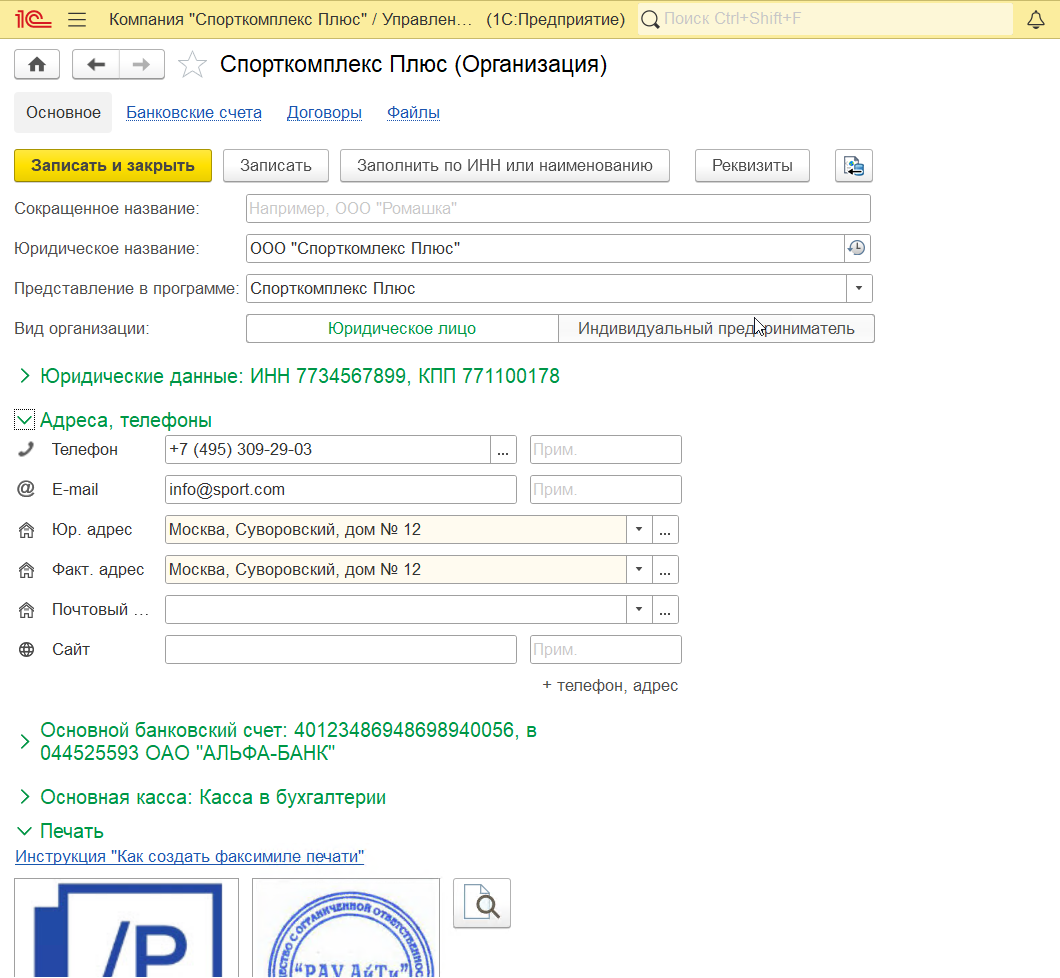
Также следует заполнить реквизиты компании (группа "Юридические данные"), адреса и телефоны соответствующей информацией. Основной расчетный счет организации можно ввести в группе "Основной банковский счет.
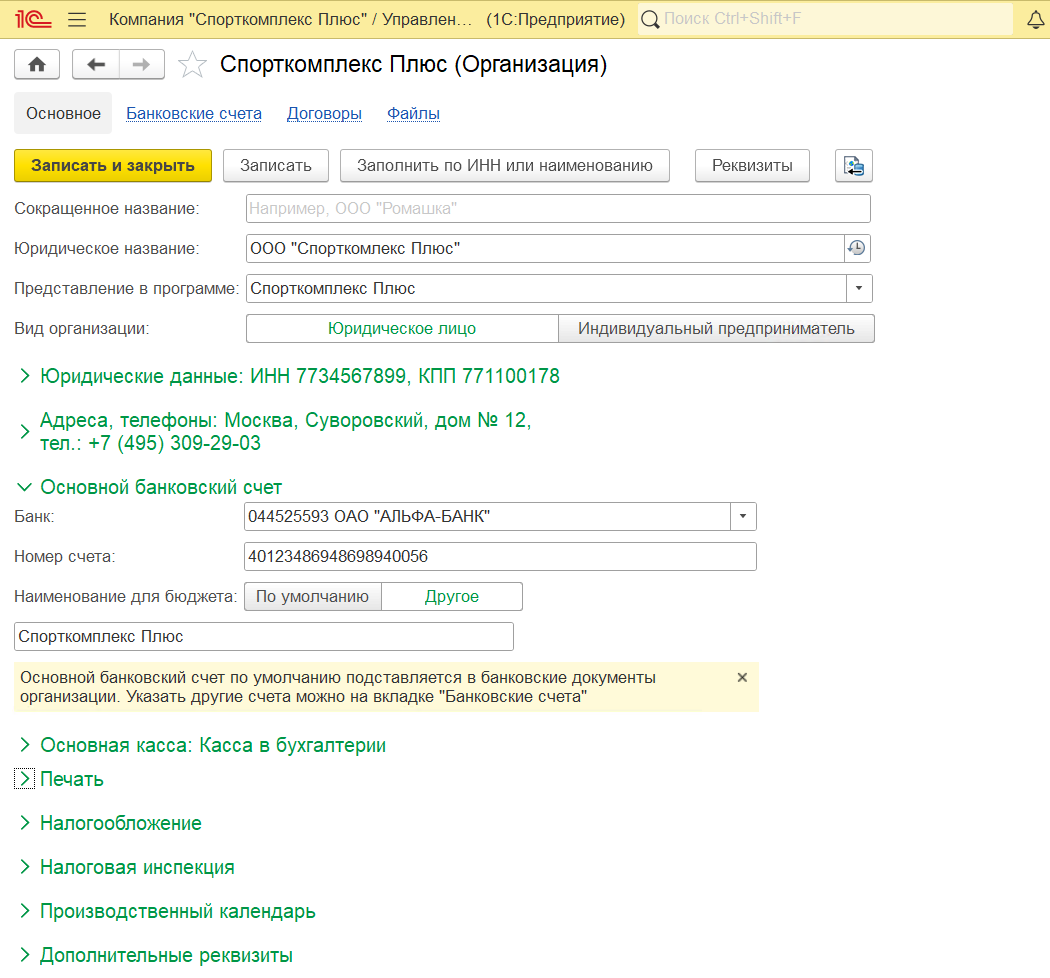
Если счетов несколько, то для добавления остальных надо перейти по ссылке "Банковские счета" в верхней части карточки организации. В карточке расчетного счета надо обязательно заполнить поля "Банк" и "Номер счета".
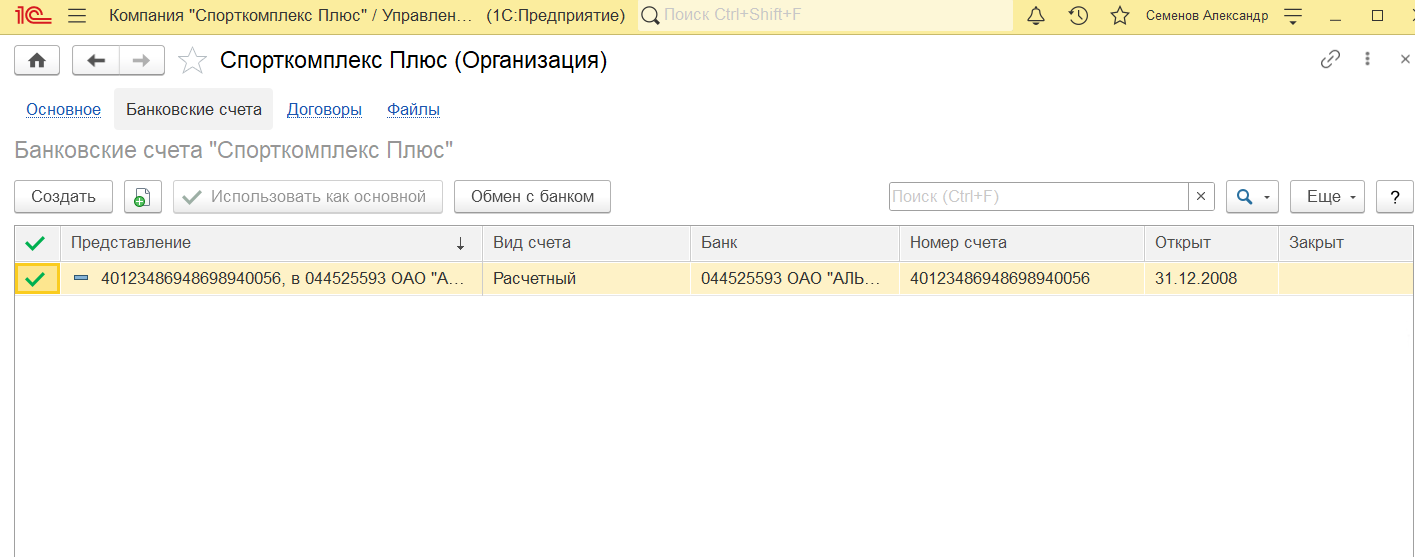
В группе "Налогообложение" настраивается система налогообложения организации и устанавливается процент налога. Отдельно стоит отметить настройку логотипа, факсимильной печати и подписи компании. В группе "Печать" необходимо добавить картинки логотипа и печати в специальные формы (рекомендуется прочитать краткую инструкцию "Как создать факсимиле печати" по ссылке). В полях "Подпись руководителя" и "Подпись главного бухгалтера" следует выбрать элемент справочника "Подписи".
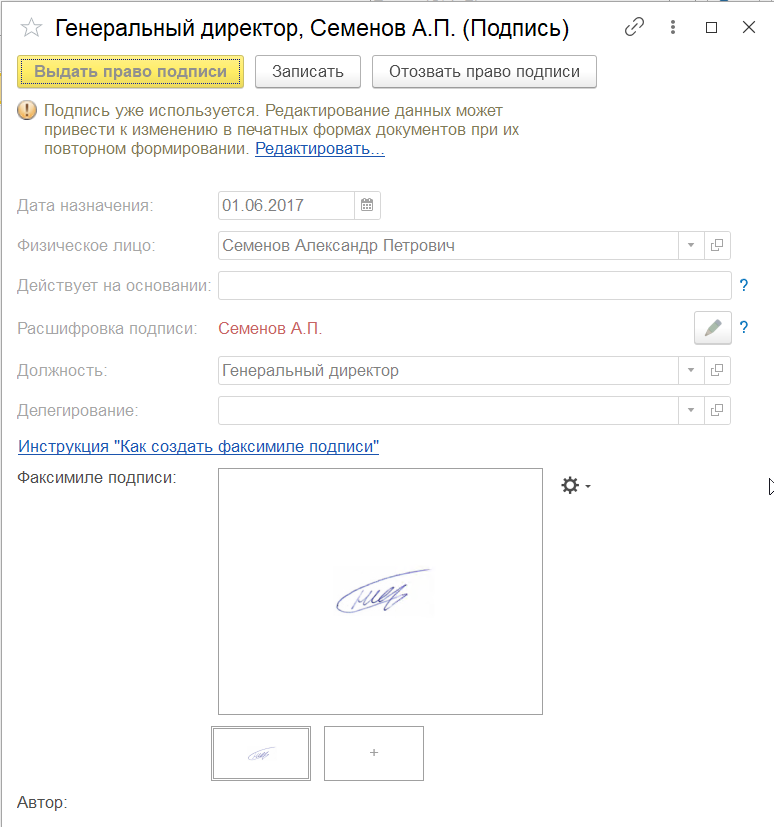
Сократить время на ввод данных об организации можно, если ввести ее название или ИНН в соответствующее поле и нажать на кнопку "Заполнить по ИНН или наименованию" в верхней части карточки.
После того как данные о компаниях заведены в программу, перейдем к вводу подразделений и складов.
Подразделением в программе считается организационно-штатная единица, в разрезе которой ведется учет доходов и расходов. Необязательно количество подразделений должно совпадать со штатным расписанием организации. Например, в штатном расписании может присутствовать один отдел продаж, а в УНФ – оптовый отдел продаж и отдел продаж интернет-магазина. Подразделения можно создать в разделе "Компания" по одноименной ссылке. У нового элемента справочника должно быть в поле "Тип" установлено значение "Подразделение".
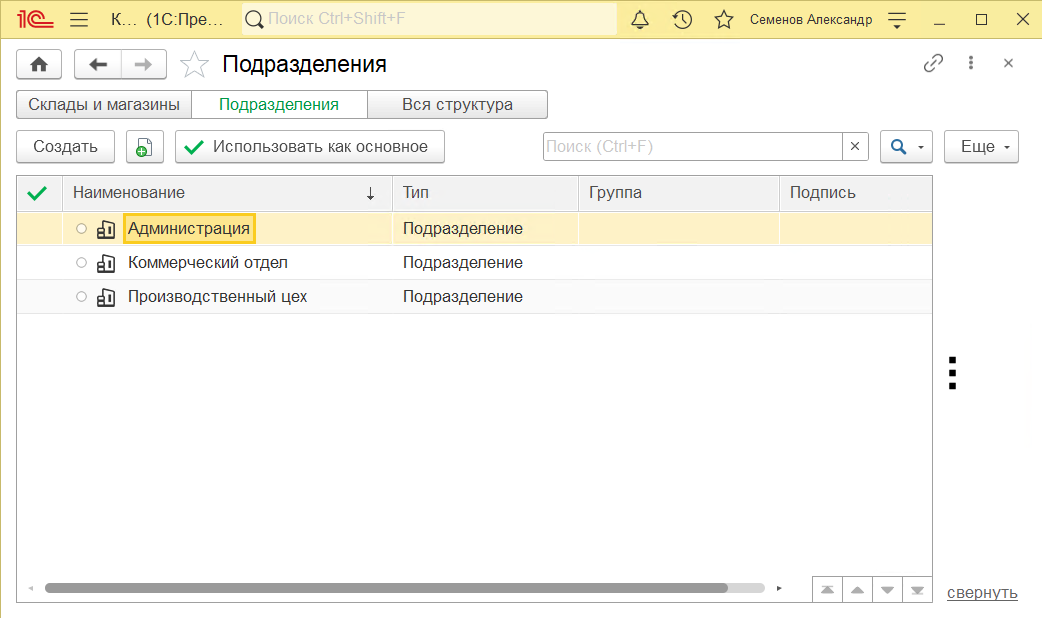
Склады представляют собой места хранения запасов. Чтобы добавить новый склад, надо перейти в разделе "Компания" по ссылке "Склады". Склады в программе могут быть "виртуальными". Например, если на складе материалов нужно отдельно учитывать брак, то можно создать два склада: "Склад материалов" и "Брак".
Один из основных справочников программы - справочник "Номенклатура". Все, что мы реализуем нашим покупателям (товары, продукцию, услуги, работы), находится в справочнике "Номенклатура". Все, что мы получаем от поставщиков (товары, услуги, работы) тоже находится в справочнике "Номенклатура". Сырье, материалы, комплектующие, используемые в процессе производства продукции, находится в справочнике "Номенклатура". И даже перечень технологических операций производства находится в справочнике "Номенклатура".
Справочник "Номенклатура" доступен на панели навигации в разделах "Продажи", "Закупки", "Работы", "Производство". Список номенклатуры может быть любым по размеру и по уровню вложенности. Обычно он содержит достаточно много записей.
Каждая номенклатурная позиция может обладать свойствами и характеристиками. Что такое свойства и характеристики? К примеру, компания реализует покупателям товары народного потребления – одежду, обувь, бытовую химию. Каждая модель обуви имеет свойства – название модели и страну изготовления, эти свойства есть у всех номенклатурных позиций категории обувь и для одной модели обуви постоянны, также каждая номенклатурная позиция характеризуется размером и цветом – это характеристики, которые могут отличаться в рамках модели. У бытовой химии могут быть другие характеристики, например, тип упаковки (пластмасса, стекло) и емкость упаковки (в мл).
Свойства номенклатуры отражаются в программе как дополнительные реквизиты в карточке номенклатуры. Характеристики являются элементами справочника "Характеристики номенклатуры" и содержит информацию о дополнительных характеристиках элементов номенклатуры: цвете, размере и т.п., в разрезе которых можно вести учет запасов. Однако для того, чтобы включить эту возможность необходимо установить флажок "Характеристики номенклатуры" по ссылке "Еще больше возможностей" (настройки параметров учета в группе "Закупки").
Для систематизации наборов свойств и характеристик номенклатуры в справочнике "Номенклатура" существует понятие "Категории".
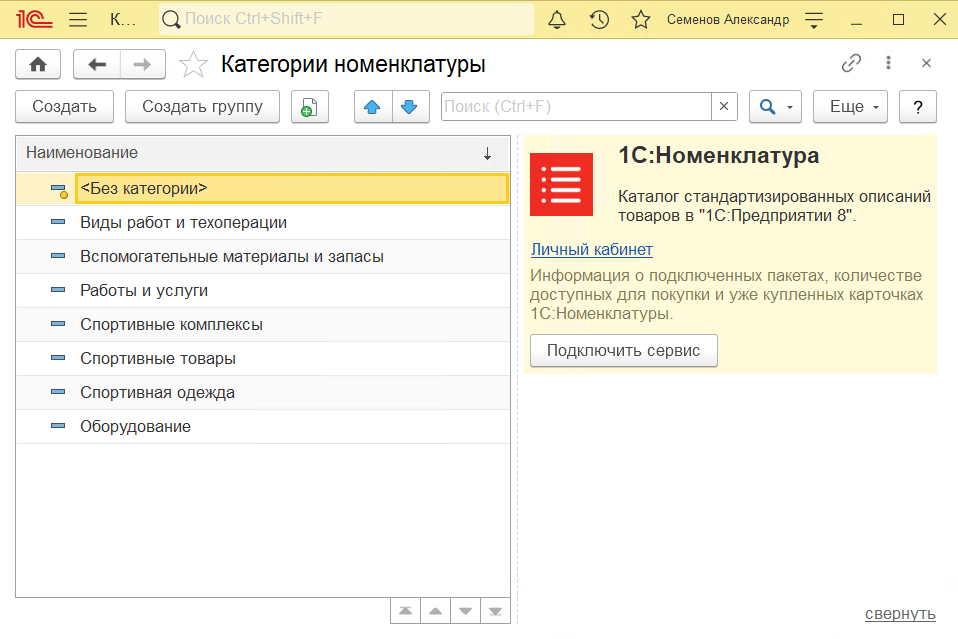
Каждая номенклатурная позиция в справочнике может быть отнесена к той или иной категории, что определяет набор ее свойств и характеристик.
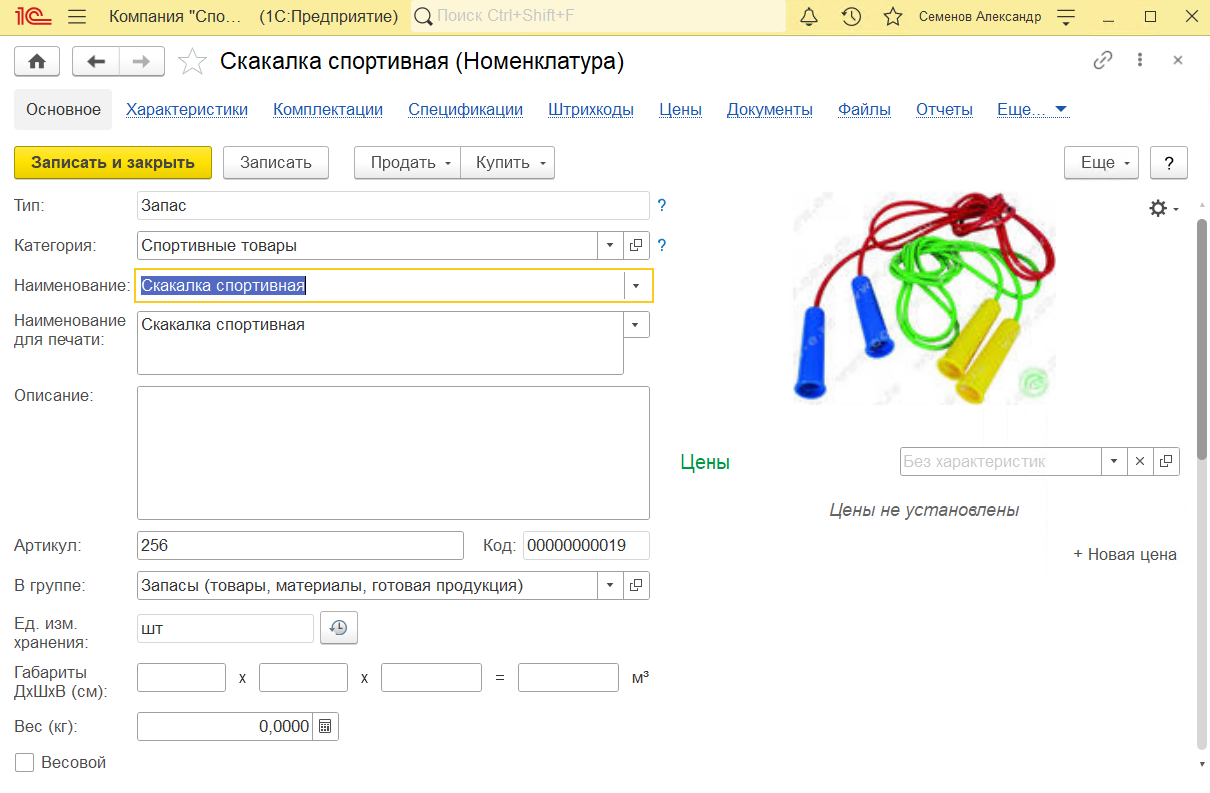
Категория в программе – это перечень номенклатурных позиций, схожих по своим свойствам и дополнительным характеристикам.
В программе перечень свойств и дополнительных характеристик номенклатурных позиций может быть как настроен самим пользователем системы, исходя из потребностей конкретного предприятия, так и получен из каталога описаний товаров "1С:Номенклатура". "1С:Номенклатура" – сервис, который может быть дополнительно подключен к конфигурации.
Использование дополнительных характеристик включается в карточке категории номенклатуры. В карточке также добавляются свойства номенклатуры, свойства характеристик и их значения.

После выполнения этих действий всем номенклатурным позициям, входящим в данную категорию, можно будет назначить свойства, которые отражаются в карточке номенклатуры как дополнительный реквизит, и дополнительную характеристику, состоящую из набора свойств, которые мы определили.
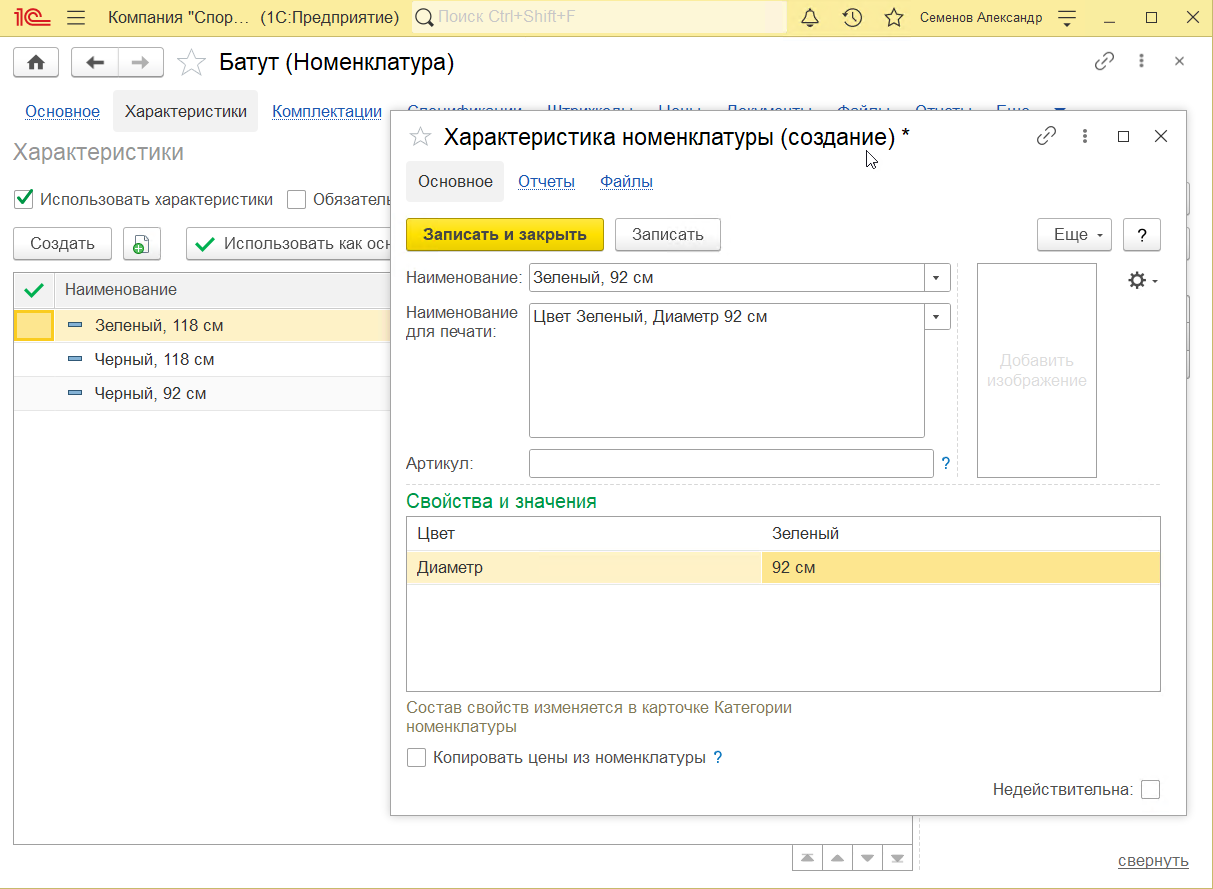
Итак, начнем вводить в программу данные о конкретных номенклатурных позициях, рассмотрим справочник "Номенклатура".
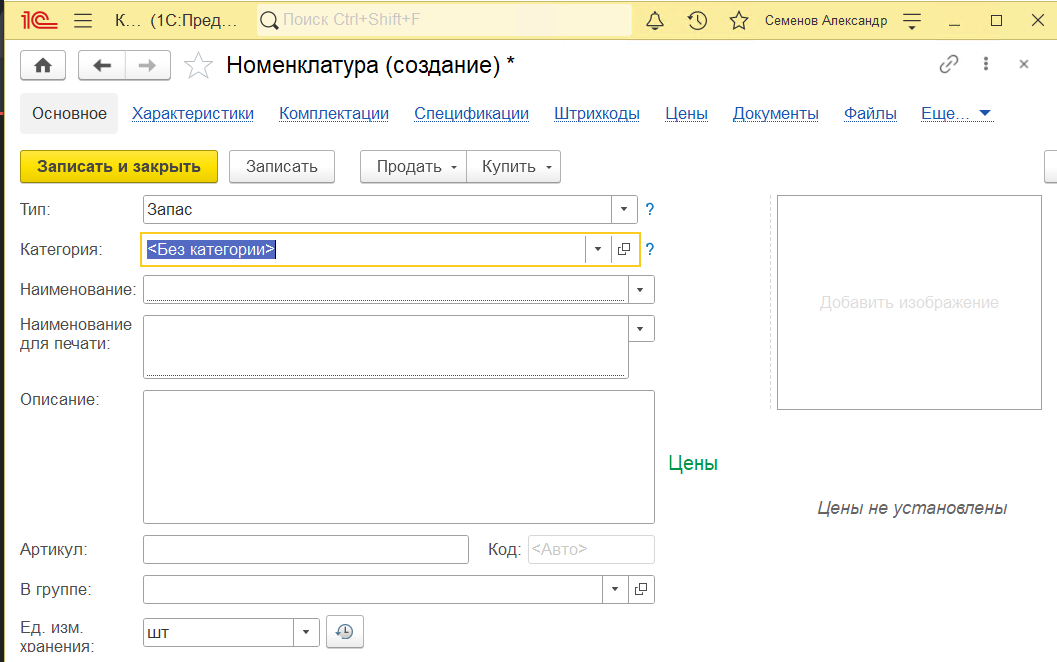
При вводе новой номенклатурной позиции в справочник "Номенклатура" важно не ошибиться с указанием реквизита "Тип". Тип номенклатуры указывается единожды при вводе новой номенклатурной позиции и в дальнейшем может быть изменен только пользователями, имеющими права на изменение ключевых реквизитов.
Важно! 
Тип номенклатуры необходимо указывать следующим образом:
"Запас" – для всех товарно-материальных ценностей и внеоборотных активов;
"Услуга" – для услуг, которые наша организация оказывает покупателям и, которую мы получаем от поставщиков;
"Работа" – для работ, которые выполняет наша организация для покупателей;
"Вид работ" – для группы работ одного вида, которые выполняют сотрудники в процессе выполнения заказов покупателей или внутренних задач компании, имеющих одинаковую расценку;
"Операция" – для технологических операций производства.

Выбранный тип номенклатуры – "Запас", "Услуга", "Работа", "Вид работ", "Операция" – определяет также и внешней вид карточки ввода данных о номенклатуре.
Ниже приведены формы карточки с основными параметрами номенклатуры типа "Запас".
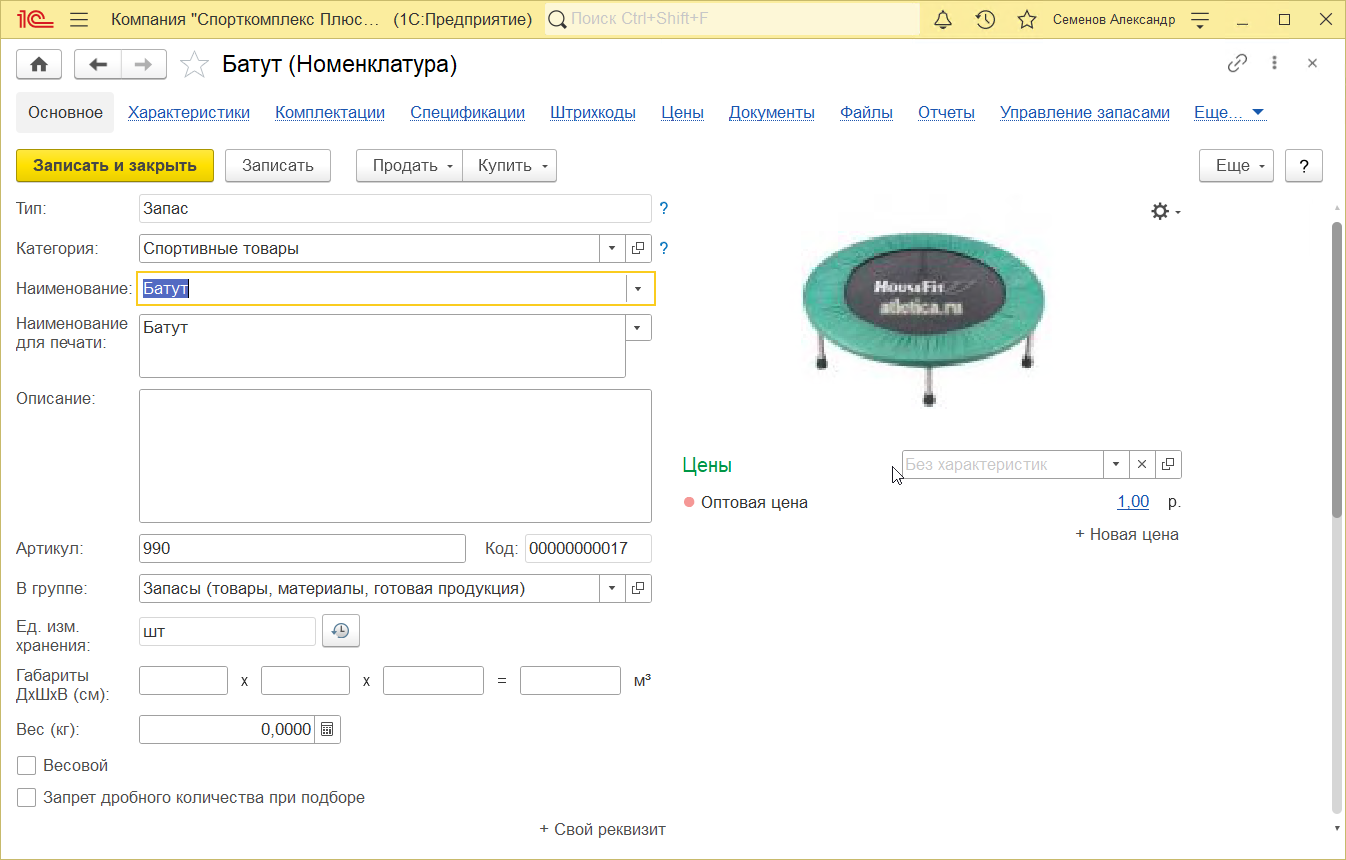
Кратко в карточке номенклатуры можно посмотреть необходимую аналитику, например, продажи, динамика изменений цены, остатки.
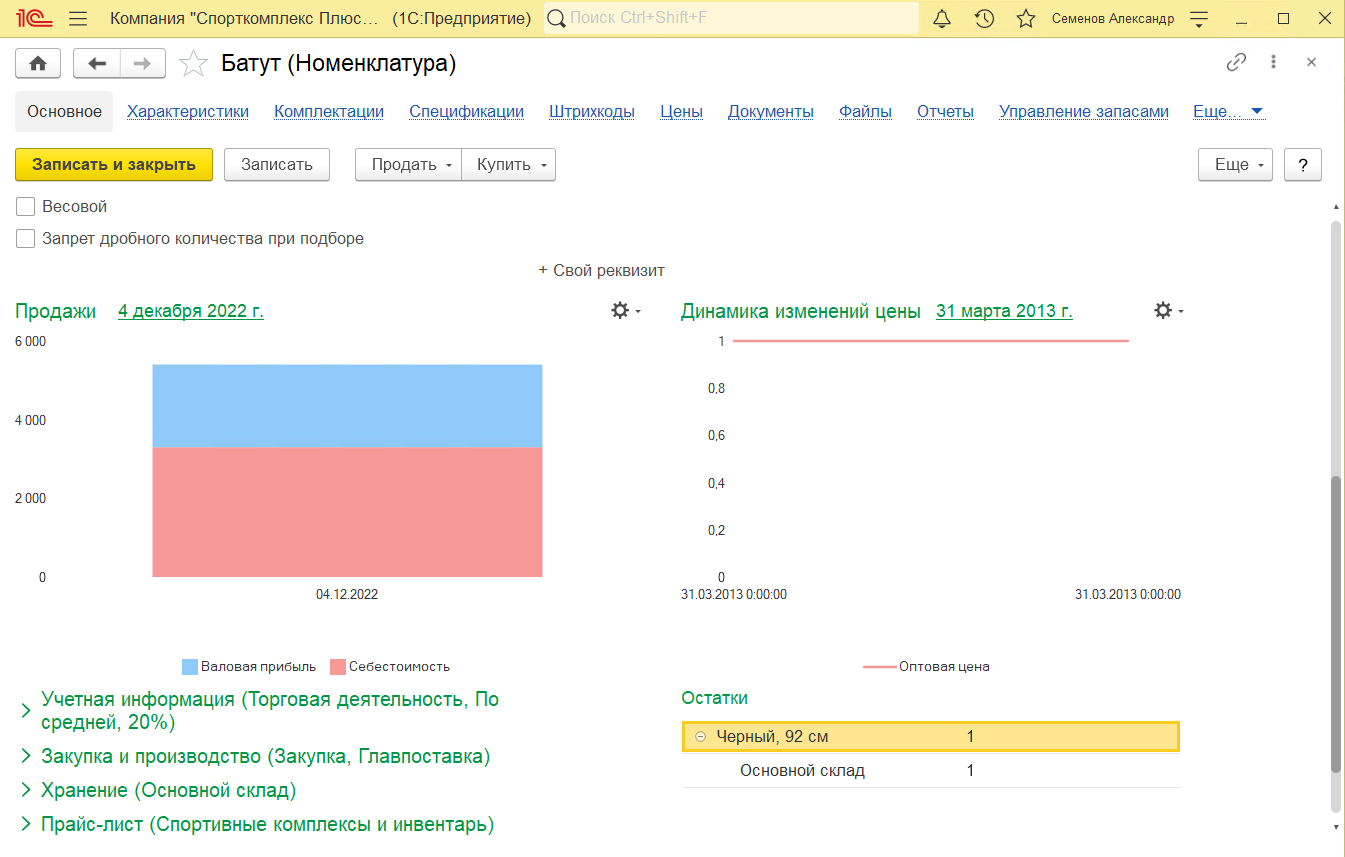
Основные параметры номенклатуры типа "Запас":
"Единица измерения" – единица учета запаса в программе.
"Категория" – это перечень номенклатурных позиций, схожих по своим свойствам и дополнительным характеристикам. В данном примере категория "Спорт инвентарь" определяет наличие свойства (дополнительного реквизита) "Производитель" и дополнительных характеристик "Цвет" и "Размер".
"Использовать характеристики" - установленный флажок позволяет вести учет данной номенклатуры в разрезе ее свойств (размер, цвет, материал и пр.). Этот флажок доступен, если в настройках параметров учета включена опция "Характеристики номенклатуры".
"Счет учета запасов" – счет управленческого плана счетов, на котором учитывается данный запас на складах.
"Счет учета затрат" – счет управленческого плана счетов, на котором учитываются затраты незавершенного производства по данному запасу.
"Способ списания" – способ определения стоимости списания запаса – Fifo или По средней.
"Ценовая группа" – группа прайс-листа, в которой будет располагаться данный запас.
"Направление деятельности" – направление деятельности организации, на которое будет отнесен финансовый результат от реализации данного запаса покупателям.
"Срок исполнения (дн.)" – стандартный срок исполнения заказа покупателя на данный товар/продукцию/работу/услугу.
"Ставка НДС" – ставка по умолчанию, для подстановки в документы.
Для наглядности в карточке номенклатуры можно разместить изображение запаса. Для этого необходимо в контекстном меню нажать на кнопку "Добавить" и выбрать нужный файл.
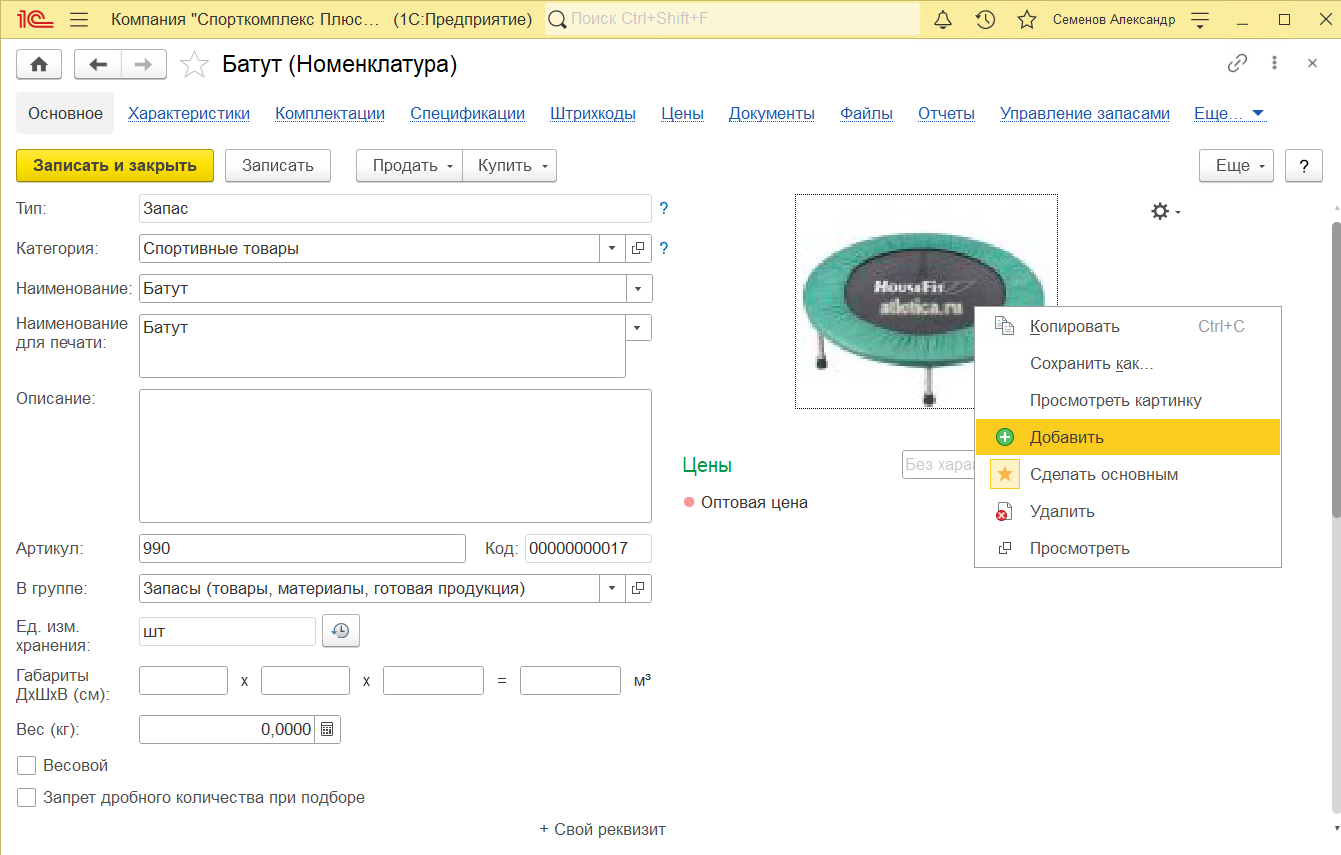
Теперь переходим к группам "Закупка и производство" и "Хранение". Здесь устанавливаются параметры хранения на складе, способ пополнения запаса (закупка, производство, переработка), основной поставщик, срок пополнения (срок поставки для покупных товаров или срок производства для продукции), параметры производства (если запас является продукцией).
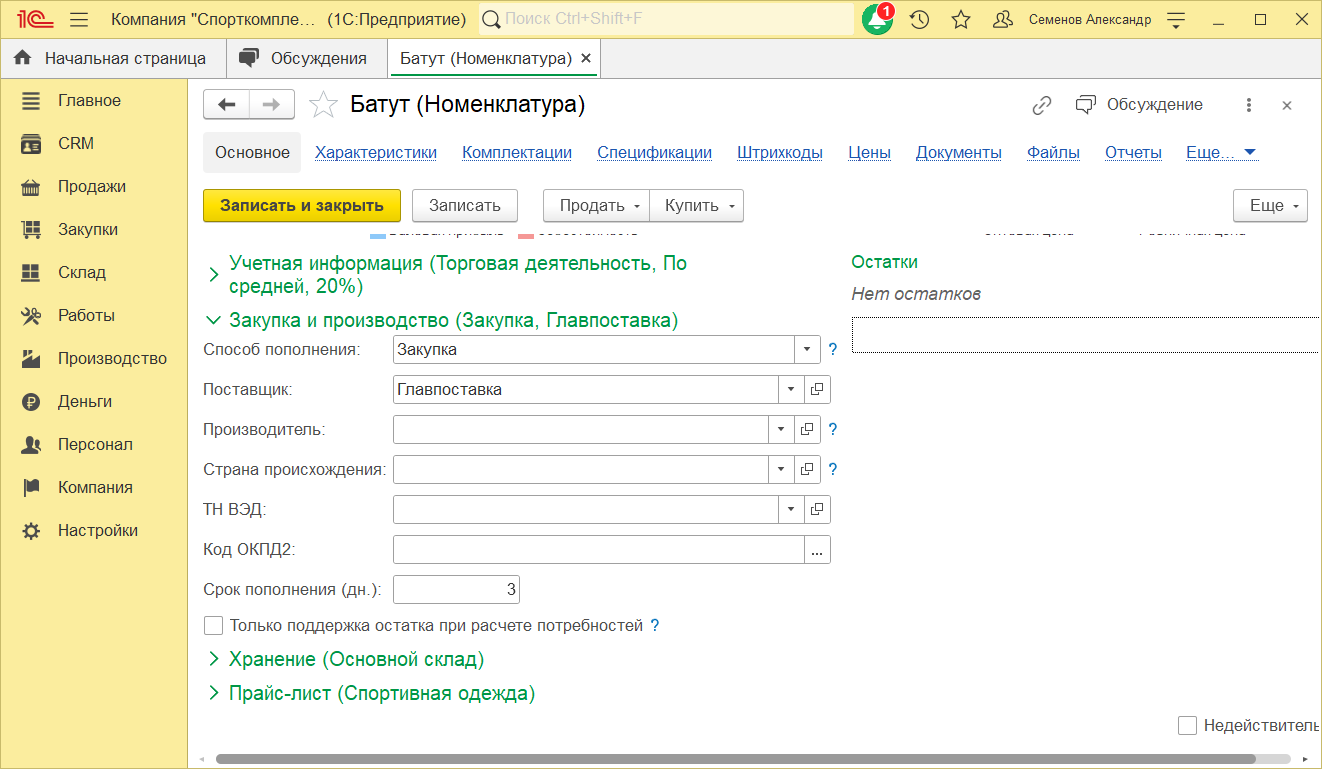
После того, как введены основные данные о номенклатурной позиции, необходимо не забыть о вводе характеристик, если они предполагаются по данному запасу.
Как мы уже говорили, характеристики номенклатуры, выделенные как отдельный список, позволяют оптимизировать внешний вид справочника "Номенклатура", что, в свою очередь, обеспечивает более удобную работу с программой.
Как упоминалось выше, категория, в данном случае "Мяч", определяет наличие дополнительных характеристик "Цвет" и "Диаметр". Для перехода к характеристикам номенклатуры необходимо нажать на ссылку "Характеристики" в верхней части карточки и ввести перечень возможных характеристик.
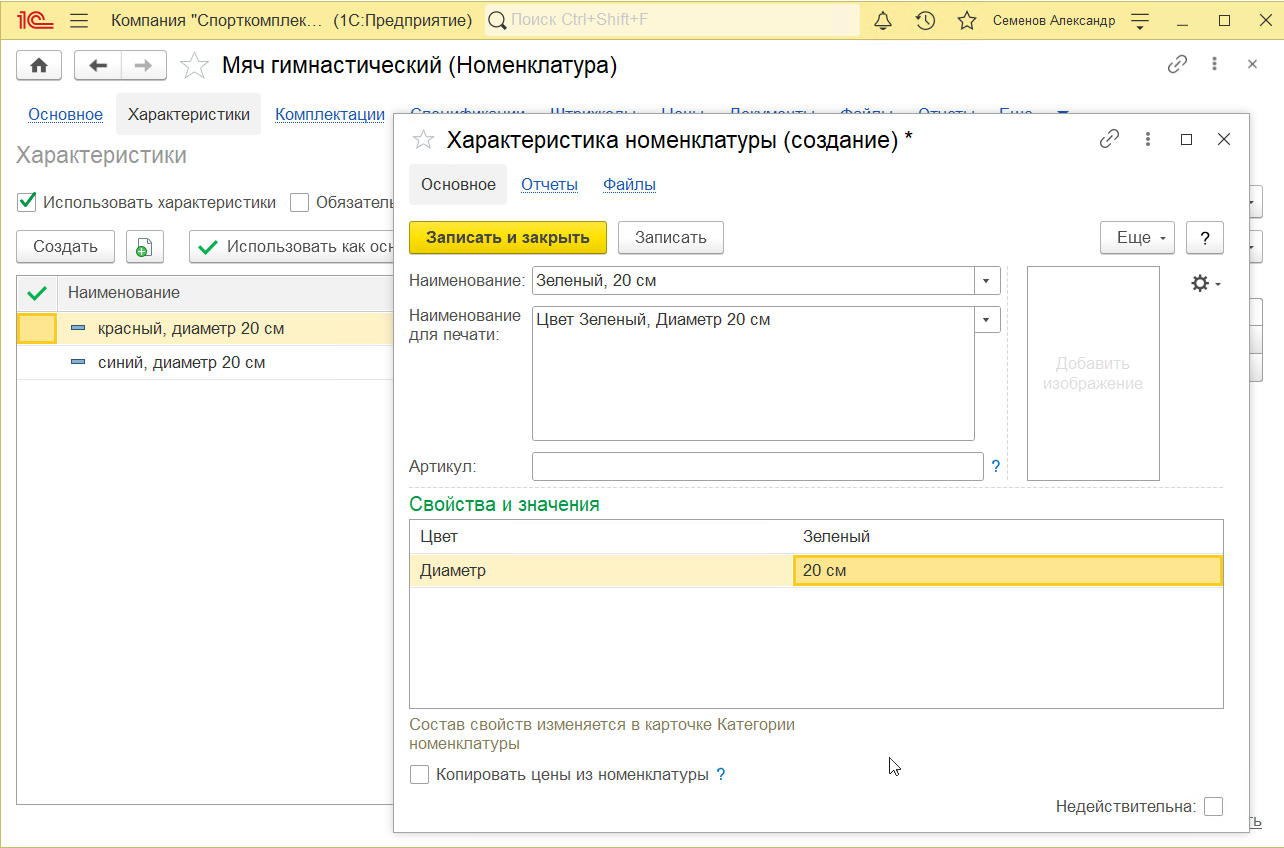
Отметим, что в показанном примере характеристика номенклатуры складывается только из двух свойств – цвета и диаметра. На практике же могут встречаться и комбинации из трех и более свойств – например, цвета, размера, типа упаковки. УНФ позволяет формировать характеристики, "складывая" их из любого количества свойств. Таким образом, можно организовать структуру справочника "Номенклатура" в максимально удобном виде, с учетом специфики товарного ассортимента конкретной компании.
Для номенклатуры типа "Запас" характерно также наличие в программе информации о максимальном и минимальном уровне, доступ к которой осуществляется из карточки номенклатуры по ссылке "Управление запасами".
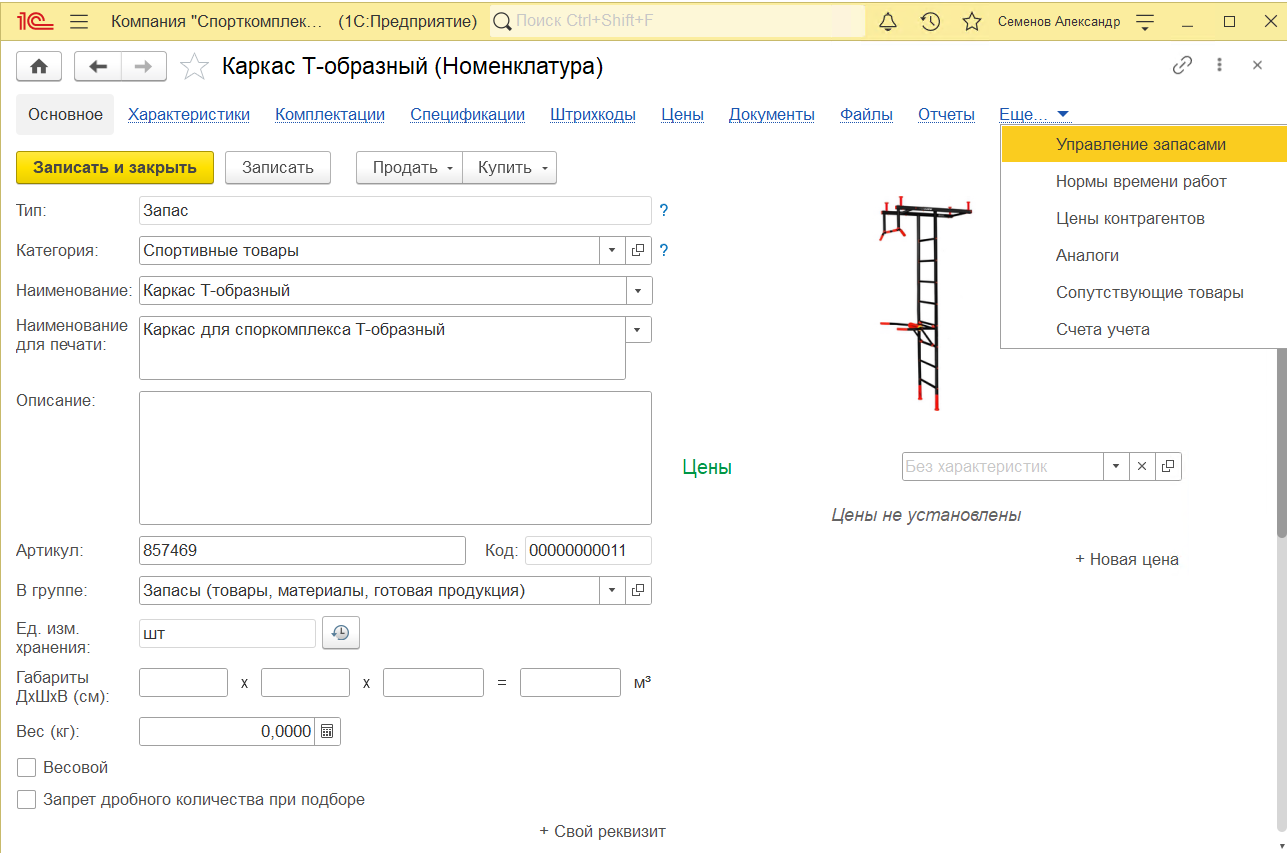
Укажите минимальный и максимальный уровень запаса по каждой характеристике номенклатуры.
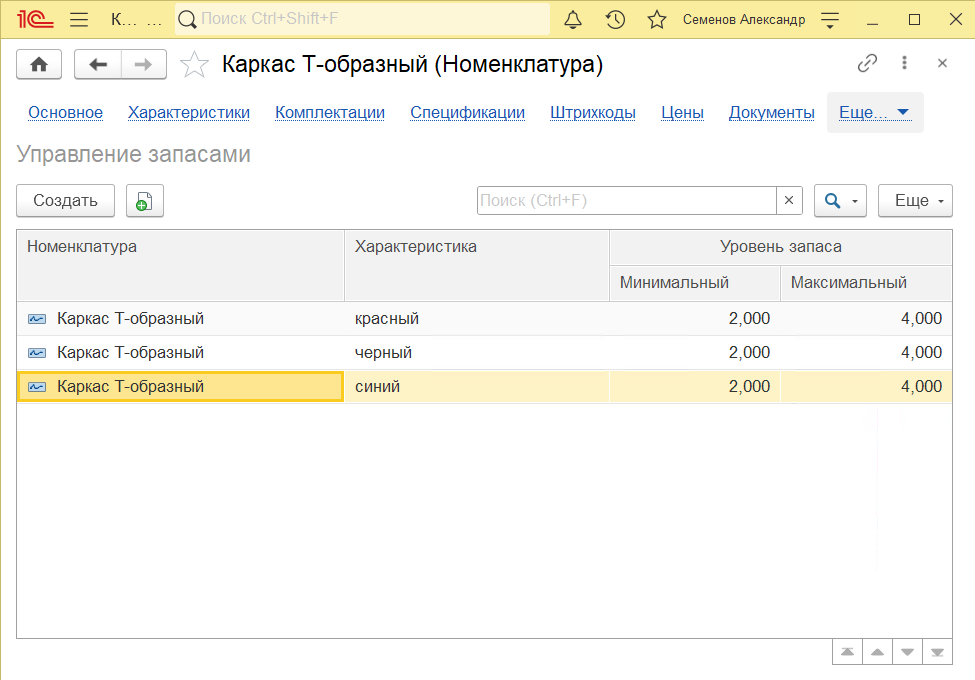
Указанные здесь величины минимального и максимального уровня используются программой следующим образом: при уменьшении величины запаса на складах до минимального значения или еще ниже, программа предлагает пополнить количество до максимальной величины. Это происходит при расчете потребностей в запасах (раздел "Закупки", обработка "Расчет потребностей в запасах"), который мы будем рассматривать позже при изучении вопроса планирования закупок.
Партии запасов. Доступ к списку партий запаса осуществляется также с помощью ссылки в верхней части карточки запаса. Ведение партионного учета для собственных запасов не является обязательным, его необходимость определяется спецификой компании. А вот для запасов, которые не являются собственностью компании, а приняты от сторонних контрагентов, необходимо вести партионный учет. Для запасов, принятых от комитентов, необходимо ввести к карточке каждого запаса, как минимум, одну партию со статусом "Товары на комиссии"; для запасов, принятых на ответственное хранение – как минимум, одну партию со статусом "Ответственное хранение"; для принятых в переработку материалов – как минимум, одну партию со статусом "Давальческое сырье". Признак ведения партионного учета устанавливается индивидуально для каждой номенклатурной позиции значением соответствующего флага по ссылке "Партии" в карточке. Однако, такая возможность появляется только в том случае, если в настройках программы установлен флажок "Партии номенклатуры" в настройках параметров учета по разделу "Закупки".
Итак, мы рассмотрели большинство реквизитов, связанных с номенклатурной позицией типа "Запас". Как уже отметили, внешний вид и состав реквизитов карточки номенклатурной позиции зависит от значения реквизита "Тип" номенклатуры.
Для типов номенклатуры "Услуга", "Работа", "Операция", "Вид работ" большинство реквизитов "Основные параметры" аналогичны реквизитам для типа "Запас". За исключением номенклатуры типа "Работа". Для нее в группе "Учетная информация" определяется также способ расчета стоимости работы для заказчика.
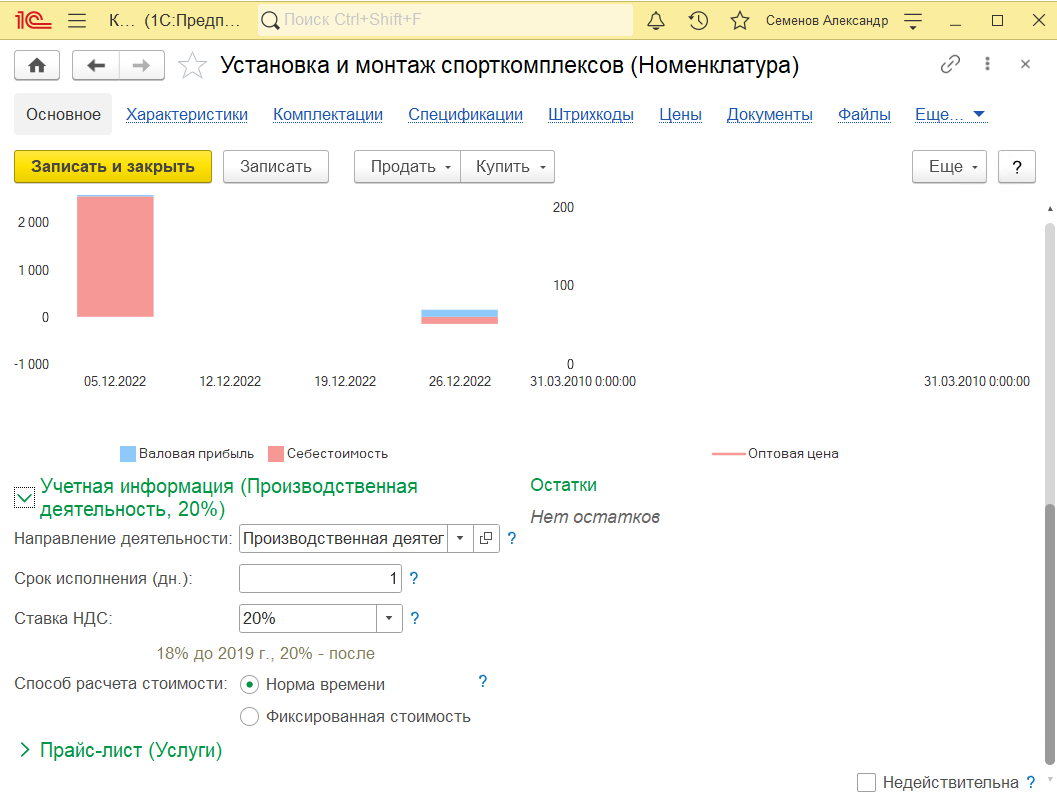
При способе "Норма времени" стоимость работы будет рассчитана в заказ-наряде, исходя из стоимости нормо-часа вида работ. При способе "Фиксированная стоимость" - по цене самой работы. Стоимость указывается в прайс-листе компании.
Кроме того, для номенклатуры типа "Работа" с помощью ссылки "Нормы времени работ" можно ввести данные о нормативном времени (в часах) на выполнение данной работы.
В группах "Закупка и производство" и "Хранение" для различных типов номенклатуры предусмотрен разный состав реквизитов. Например, для номенклатуры типа "Операция" указывается норматив времени на исполнение, для номенклатуры типа "Услуга" (в данном случае услуги, оказываемые нам) можно указать основного поставщика, а для номенклатуры типа "Работа" задать основную спецификацию.
Прежде чем приступить непосредственно к формированию прайс-листа, рассмотрим, где и в каком виде в программе хранятся цены номенклатурных позиций.
Доступ к ценам той или иной номенклатурной позиции возможен по ссылке "Цены", расположенной в верхней части карточки номенклатуры, а также в самой карточке под изображением. Значения цен могут быть заданы здесь же либо из формы прайс-листа, что мы рассмотрим далее.
Для одной и той же номенклатурной позиции может быть определено несколько видов цен.
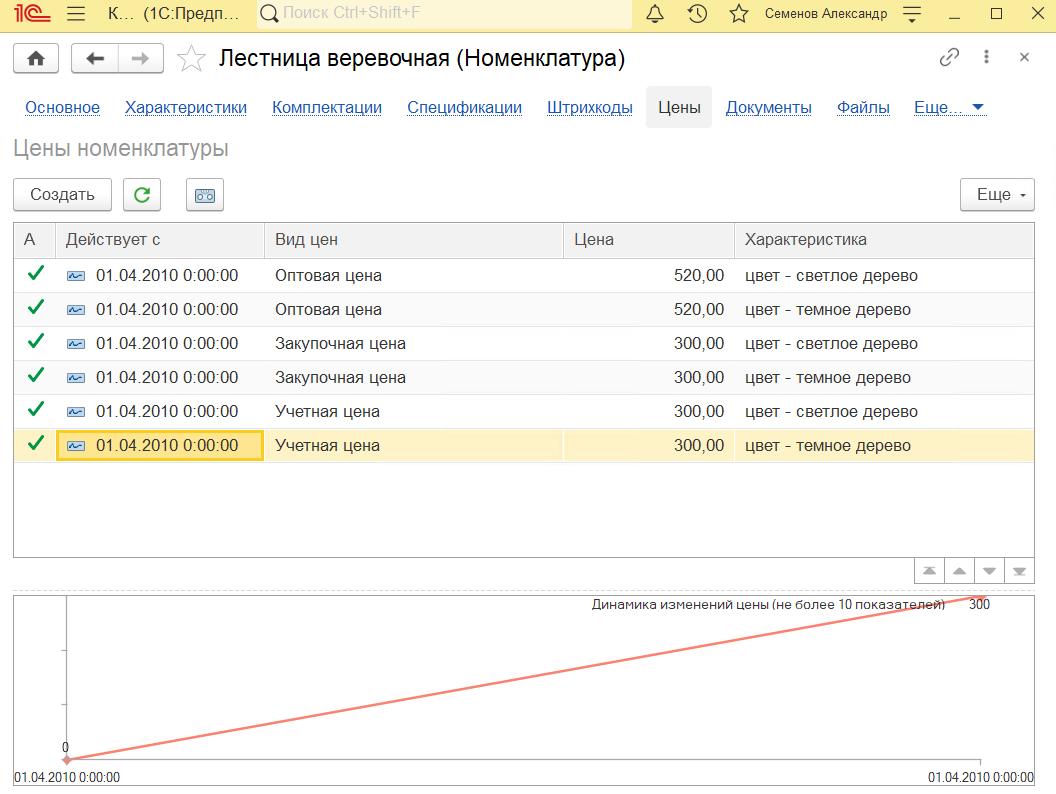
Используемый список видов цен доступен для просмотра и изменения в разделе "Продажи" по ссылке "Виды цен" на панели навигации.
Для каждого вида цен могут быть заданы необходимые параметры. Рассмотрим основной из них – способ расчета. Способ расчета определяет алгоритм формирования вида цен. В программе имеется несколько способов:
Статический. При данном способе цены добавляются и изменяются вручную или с помощью обработки "Формирование цен".
Динамический (процент). При динамическом способе расчета с процентом определяется базовый вид цен и процент наценки/скидки. Цены будут автоматически пересчитываться при изменении базового вида цен.
Динамический (формула). Способ аналогичен предыдущему, только цена будет рассчитываться не по проценту, а согласно введенной формуле.
Произвольный запрос. Способ подходит для продвинутых пользователей. Цены рассчитываются по подготовленной схеме компоновки данных.
В разделе "Округление" устанавливается порядок округления цен.
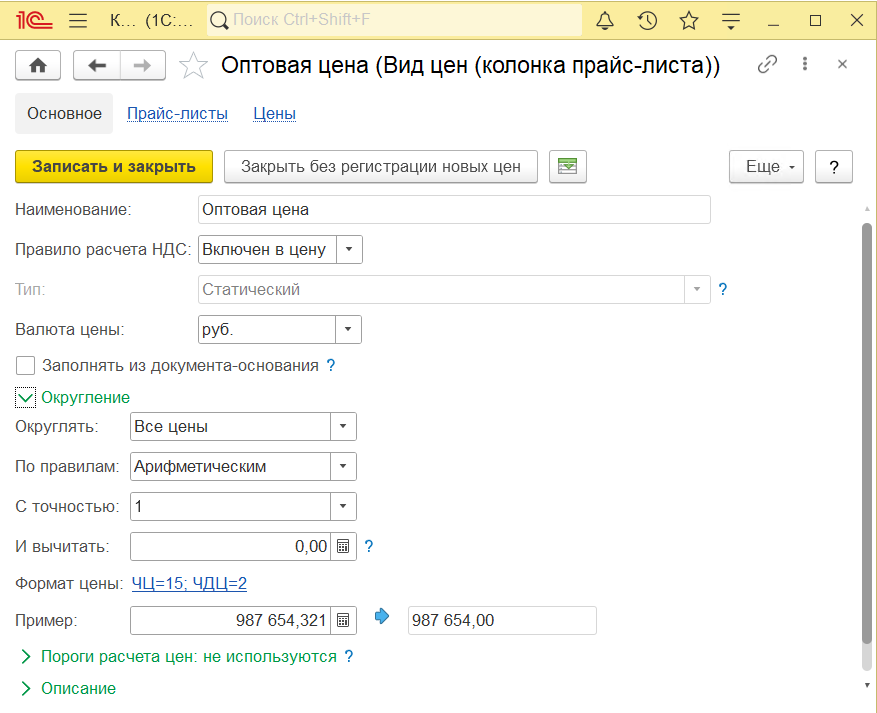
В разделе «Пороги пересчета цен» можно установить порог срабатывания, при котором должны регистрироваться новые цены. Если новая цена имеет отклонение меньше порога срабатывания, тогда новая цена регистрироваться не будет. Например, если цена поставщика увеличится незначительно, тогда новые цены не будут регистрироваться в систему. Если цена поставщика увеличится больше установленного порога, тогда новые цены зарегистрируются в программе.
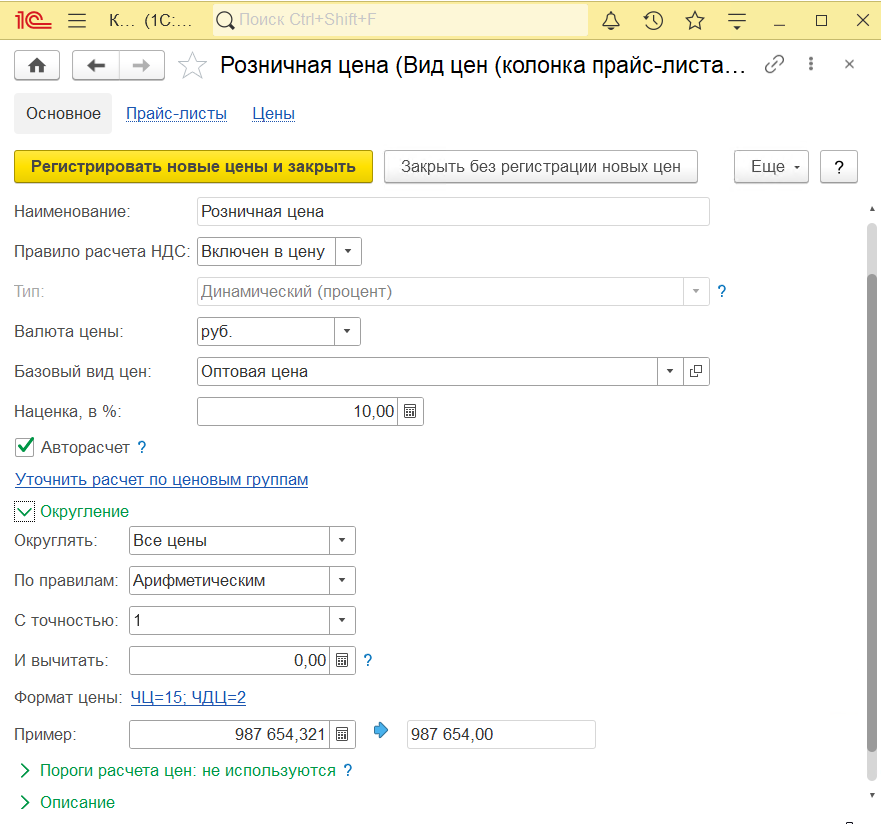
Цены номенклатуры не обязательно всегда вводить вручную для каждой номенклатурной позиции, во многих случаях их возможно рассчитать на основании какой-либо уже имеющейся в программе информации. Например, розничные и оптовые цены могут быть рассчитаны на основании закупочных, а закупочные могут быть установлены на основании приходной накладной поставщика. Могут быть и другие примеры расчетов. Во всех подобных случаях целесообразно пользоваться документом, который называется "Установка цен" и доступен на панели навигации раздела "Продажи. Выше показан пример использования документа "Установка цен", в котором для всех позиций категории "Спортивные товары" устанавливаются новые оптовые цены, и на их основании рассчитываются розничные.
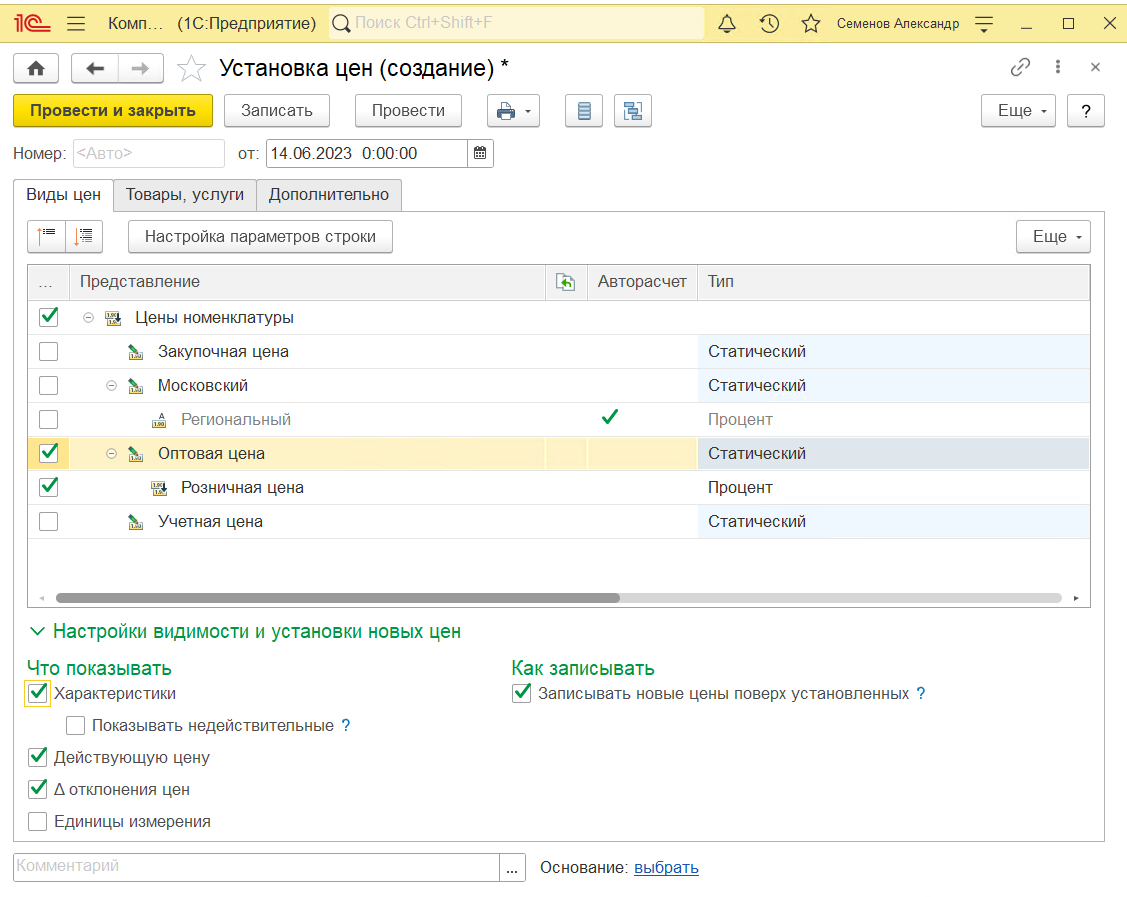
Выбираем формат, в котором будут выводиться данные.
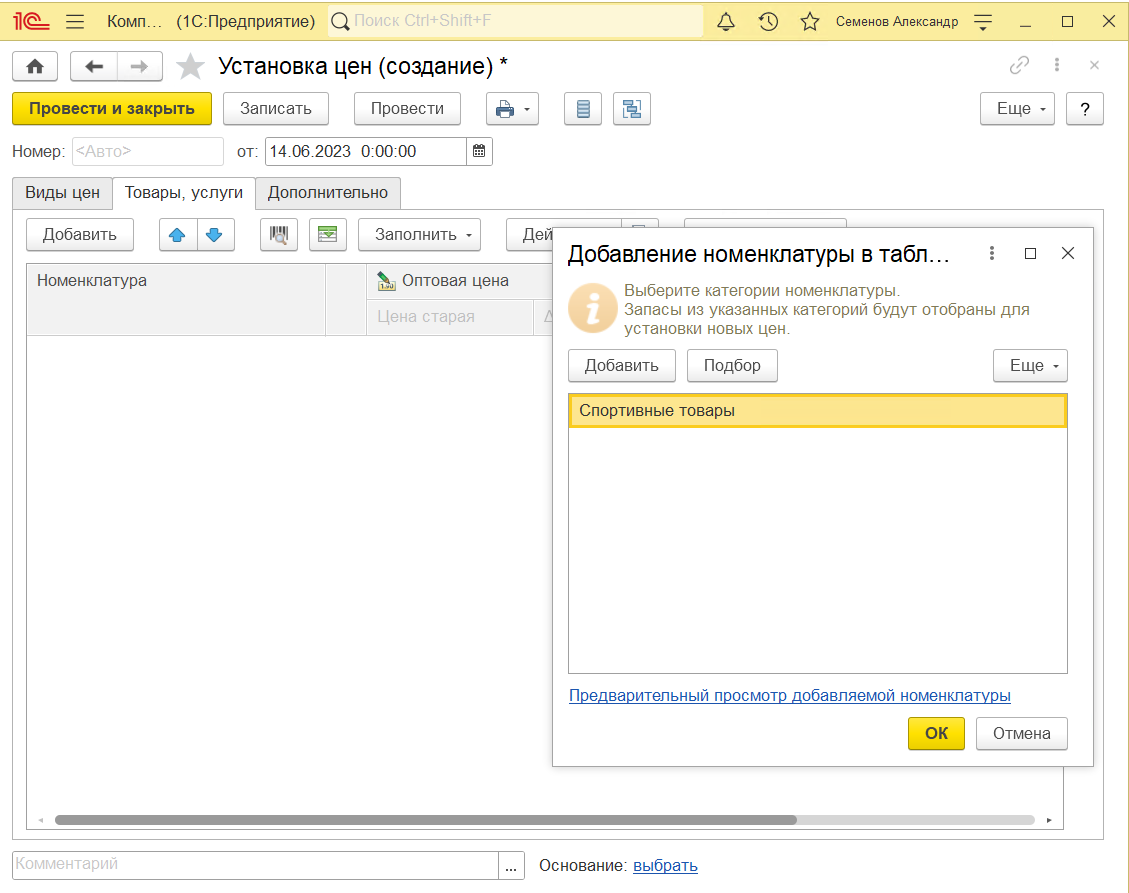
В номенклатуре "Батут" используются характеристики, выбираем позицию в списке.
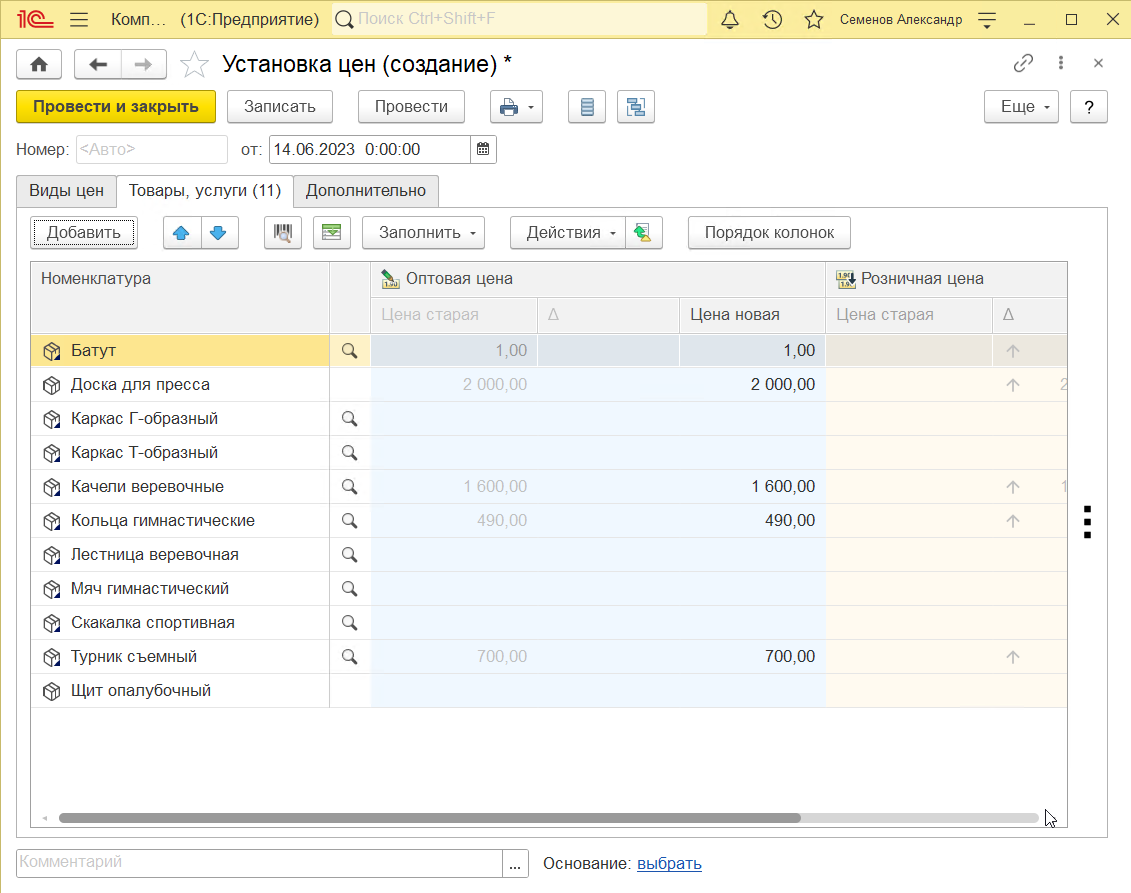
Устанавливаем цены согласно характеристикам.
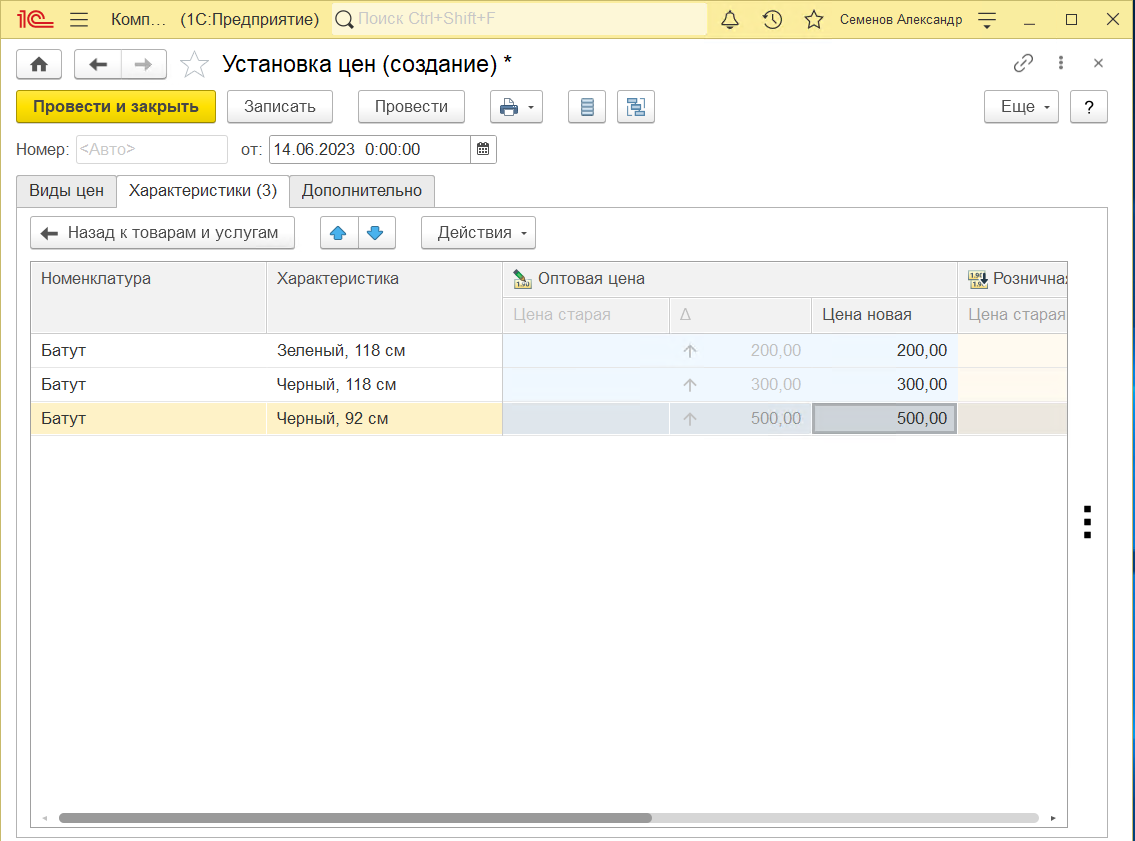
Выбираем период и нажимаем "Провести".
Использование документа "Установка цен" позволяет существенно сократить время на ввод данных о ценах номенклатурных позиций, что особенно это ощутимо при большом количестве номенклатурных позиций и применении нескольких видов цен.
Теперь обратимся непосредственно к настройке формы прайс-листа. Справочник "Прайс-листы" доступен в разделе "Продажи" в группе "Цены и скидки" панели навигации.
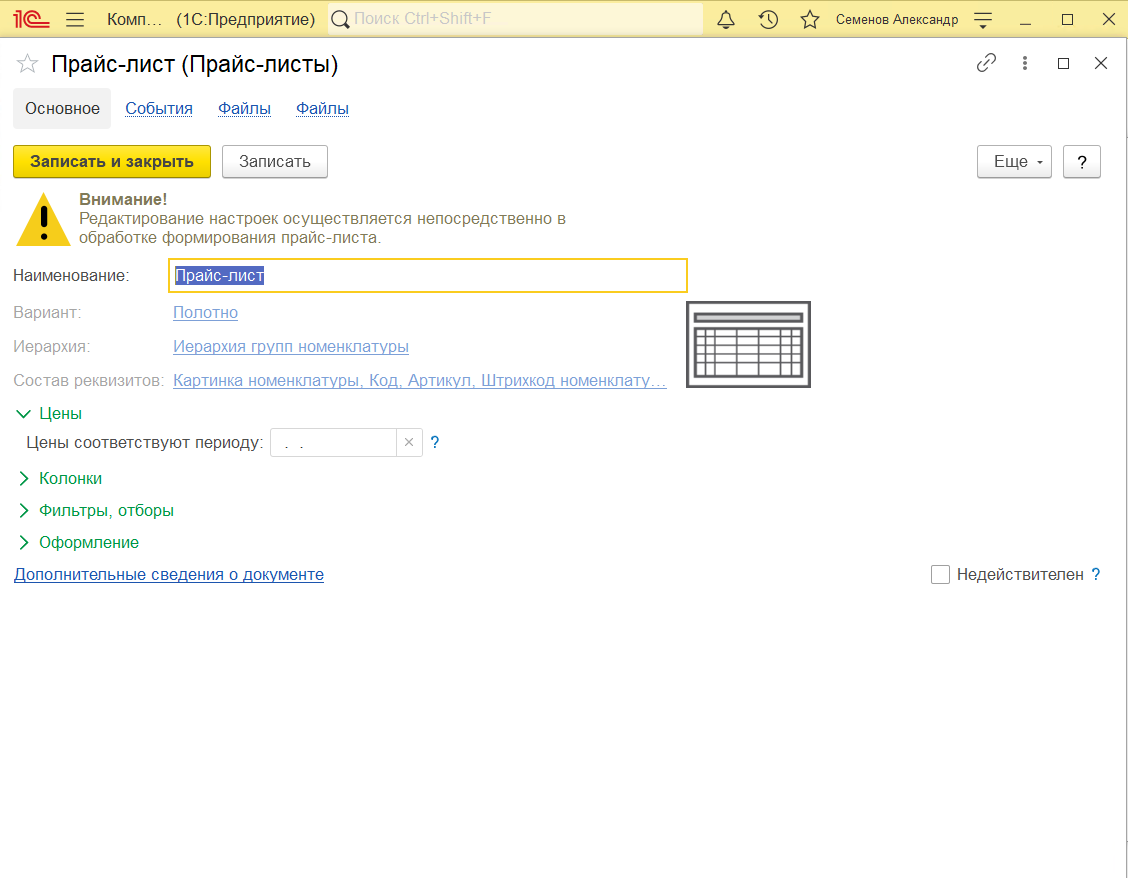
Для прайс-листа можно выбрать его вид и группировку, это повлияет на его отображение в программе. В форме списка прайс-листов можно сформировать сам прайс-лист по кнопке "Сформировать". Непосредственно из формы прайс-листа можно уставить (изменить) цену на ту или иную номенклатурную позицию.
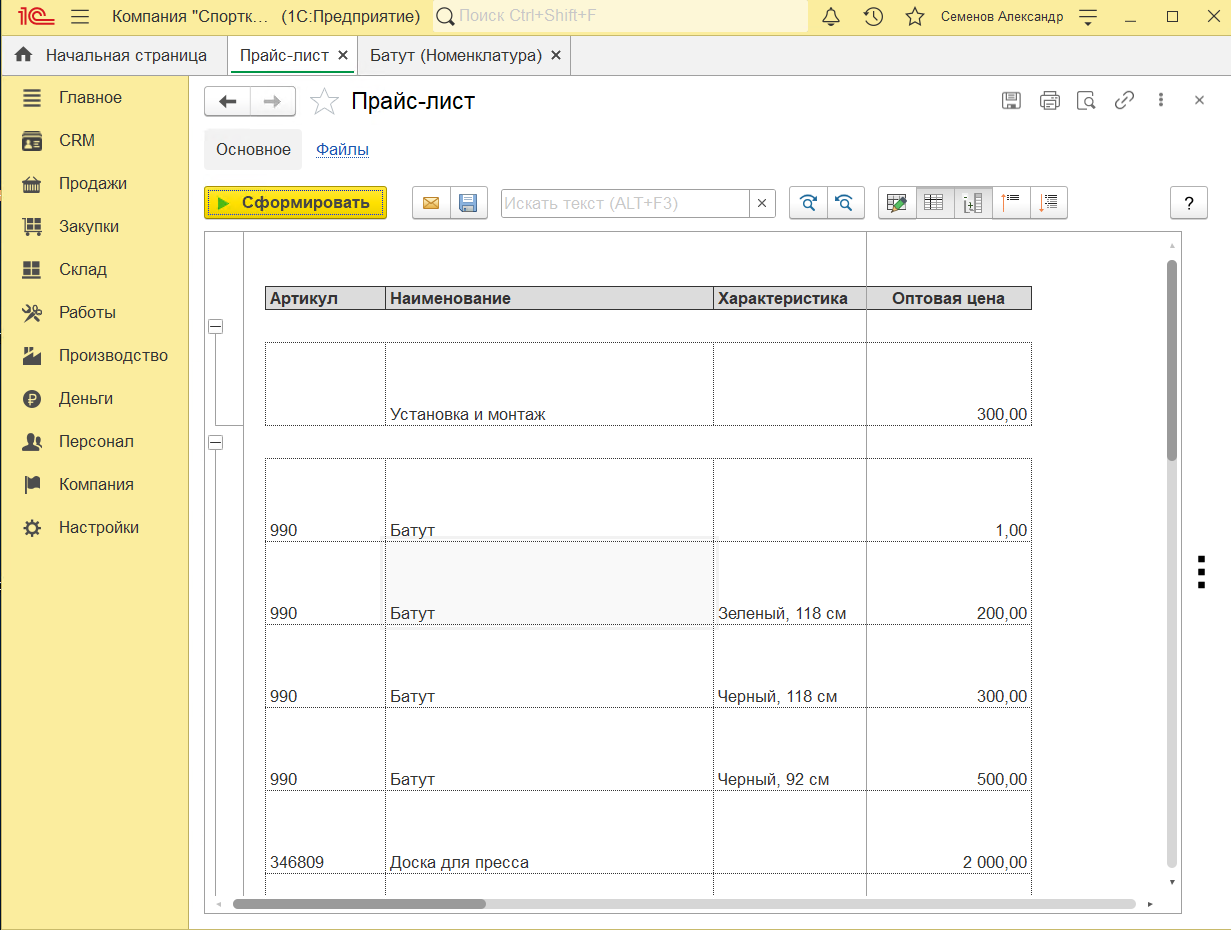
Необходимо еще раз отметить, что цены задаются на определенную дату (история изменения прайс-листа хранится в программе). Поэтому при первом формировании прайс-листа необходимо вводить значение даты таким образом, чтобы она была не позднее даты первого оформленного документа (если речь идет о цене продажи, то это могут быть заказ, расходная накладная, счет). В противном случае значения цен не будут определены на момент оформления документа.
Номенклатурные единицы продукции хранятся в справочнике "Номенклатура" и имеют тип "Запас". Для номенклатурной единицы, являющейся продукцией, можно установить способ пополнения по умолчанию – производство. (Реквизит "Способ пополнения" в группе "Закупка и производство").
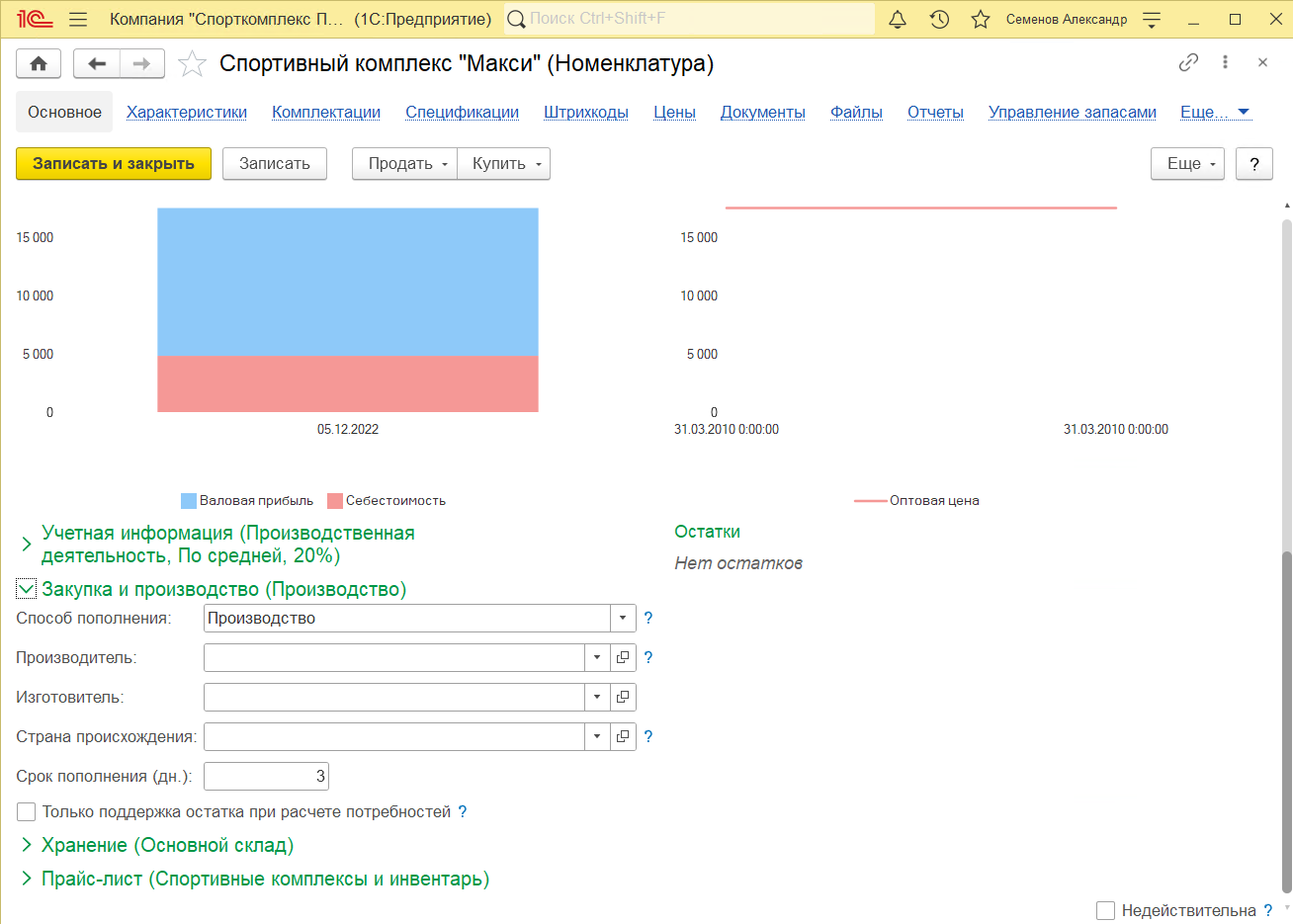
Какие материалы (сырье) используются при выпуске продукции и какие технологические операции при этом выполняются, определяет спецификация. Спецификаций может быть несколько для одной и той же единицы продукции. Но, как правило, одна из них является основной, ее и можно указать в карточке номенклатуры в группе "Закупка и производство". Перечень всех спецификаций номенклатурной позиции можно увидеть, нажав на ссылку "Спецификации" в верхней части карточки номенклатуры.
Важно! 
Если продукция имеет дополнительные характеристики, то спецификацию необходимо ввести для каждой характеристики.

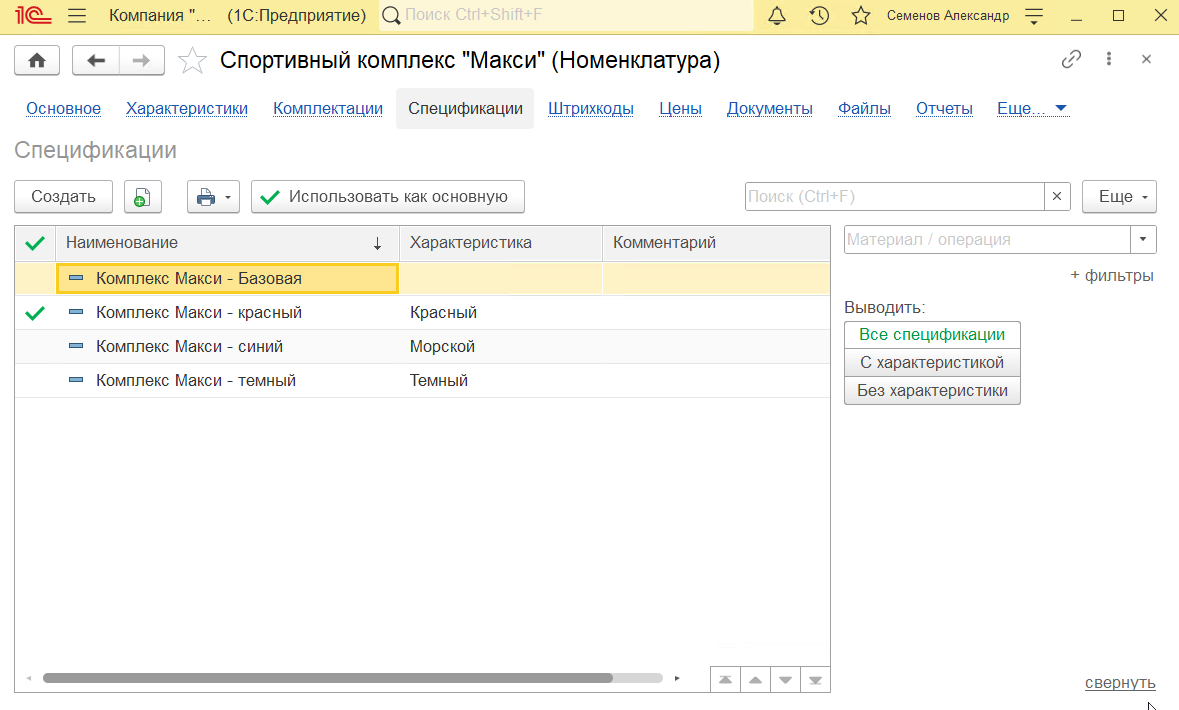
Табличная часть спецификации содержит две вкладки – "Состав" и "Операции".
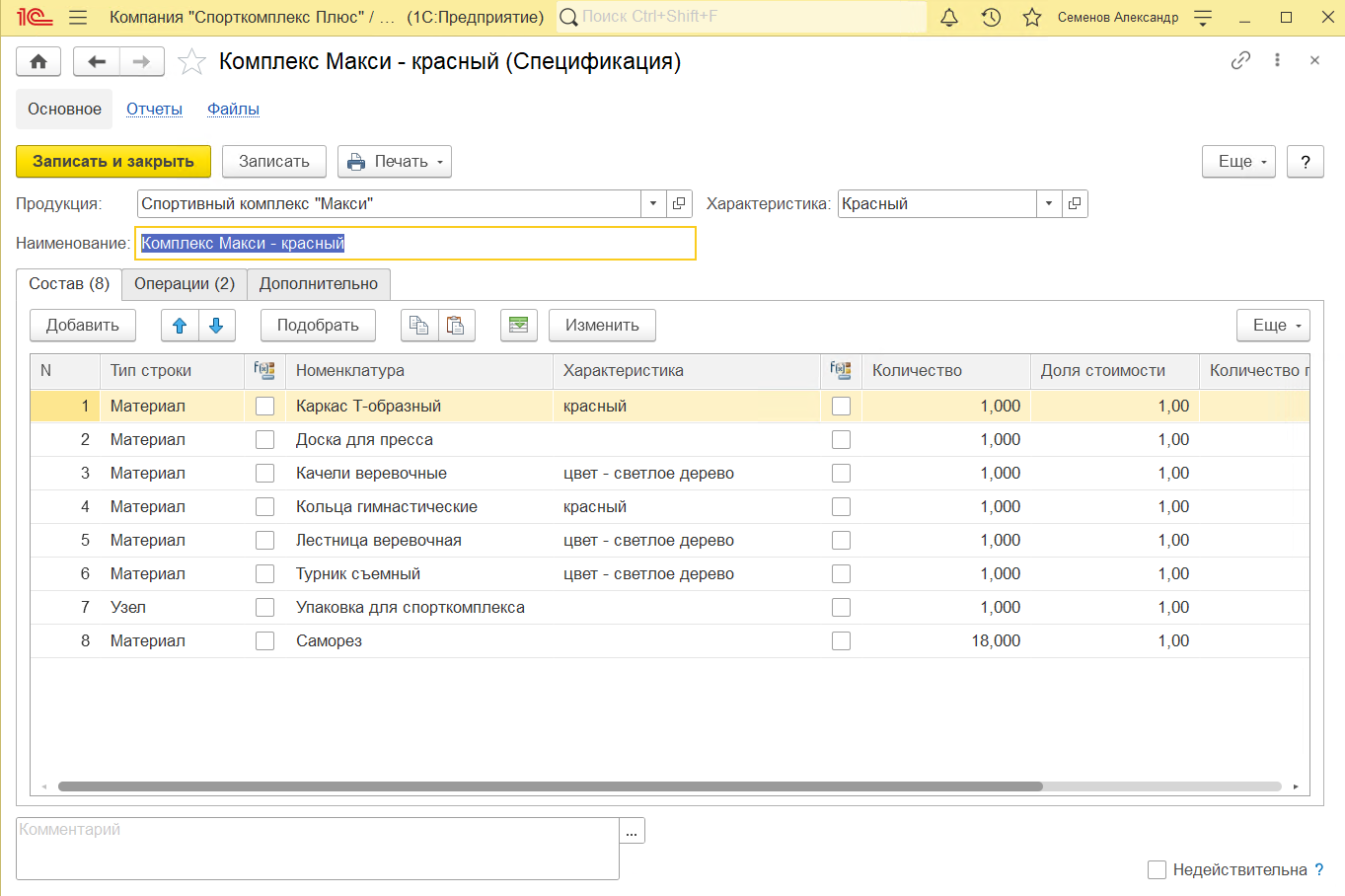
Вкладка "Состав" определяет перечень и количество материалов (сырья), необходимых для производства продукции. Состав реквизитов табличной части вкладки "Состав" описан ниже.
"Тип строки" может принимать следующие значения:
"Материал" - материалы и сырье, закупаемые у поставщиков.
"Сборка" - полуфабрикат, который производится на предприятии.
"Узел" - набор из нескольких номенклатурных позиций. Его характерная особенность в том, что он не учитывается как самостоятельная единица, т.е. не существует физически.
"Расход" - услуга контрагентов, имеющая производственный характер и входящая в состав прямых затрат.
"Номенклатура", "Характеристика", "Ед." – понятно без комментариев.
"Количество" - норма расхода номенклатуры на изготовление количества продукции, указанного далее в реквизите "Количество продукции".
Для номенклатуры типа "Сборка" или "Узел" указывается также спецификация, по которой производится эта номенклатура.
Вкладка "Операции" определяет состав технологический операций производства.
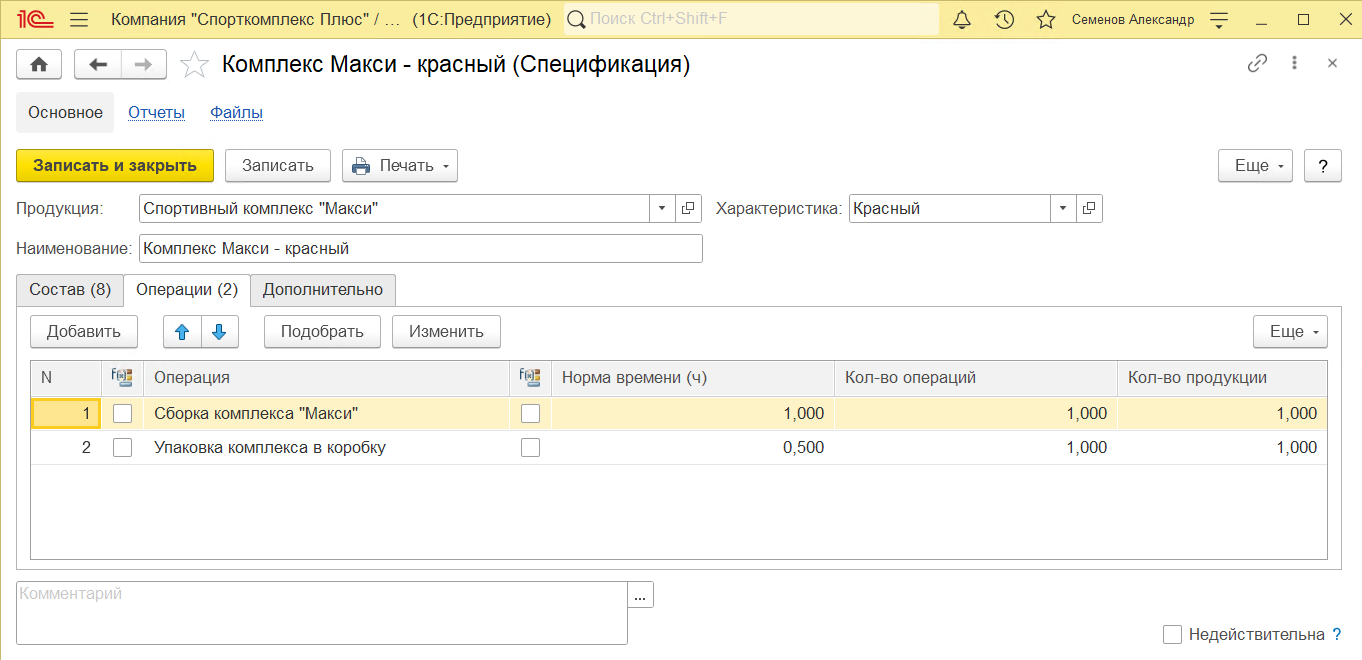
В табличной части на вкладке "Операции" указываются:
"Операция" - технологическая операция процесса изготовления изделия, выбирается из справочника "Номенклатура" из числа номенклатурных позиций с типом "Операция".
"Норма времени" - нормативное время выполнения операции (в часах).
"Количество продукции" - количество продукции, на которое указана норма времени выполнения операции.
Просмотреть нормативный состав изделия можно с помощью одноименного отчета, расположенного в разделе "Производство".
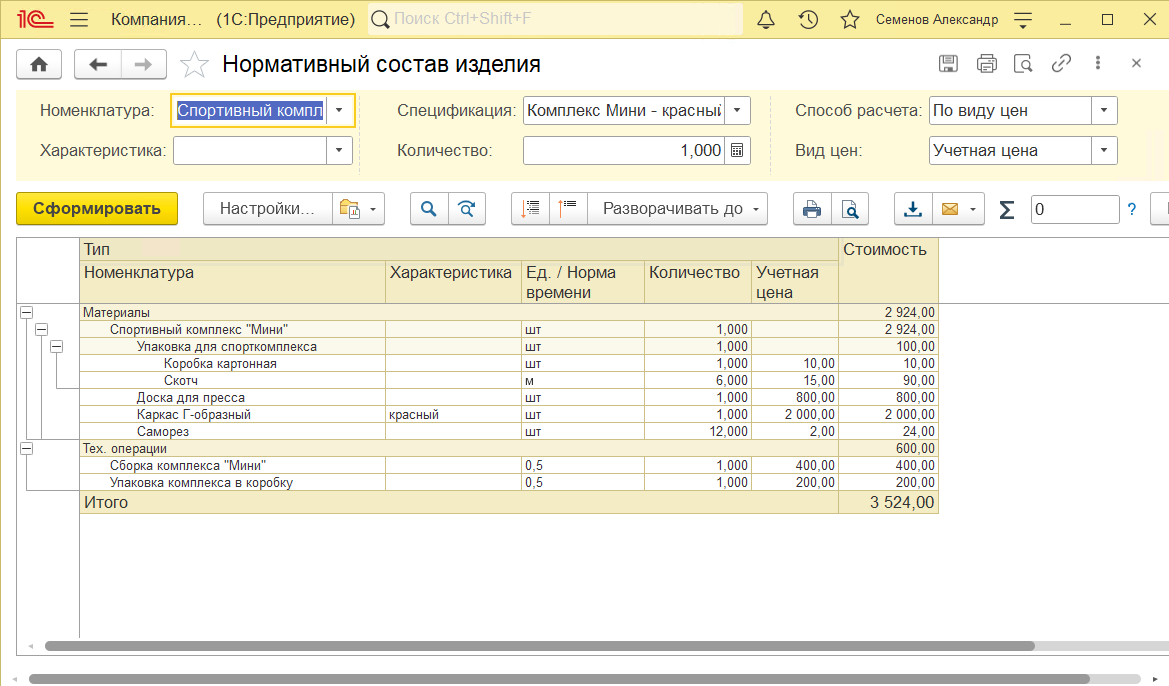
Обратим внимание на то, что если в спецификации присутствуют узлы или сборка, то в отчете они разворачиваются до конечных материалов и техопераций (пример "Упаковка для спорткомплекса" в отчете "Нормативный состав изделия").
Для хранения информации о покупателях, поставщиках, подрядчиках и пр., предназначен справочник "Контрагенты". Этот справочник расположен в разделах "CRM", "Продажи", "Закупки", "Работы". При этом в разделе "Закупки" он открывается по ссылке "Поставщики" и с установленным отбором по типу контрагента "Поставщики". В других разделах по ссылке "Покупатели" и с отбором по типу "Покупатель", соответственно.
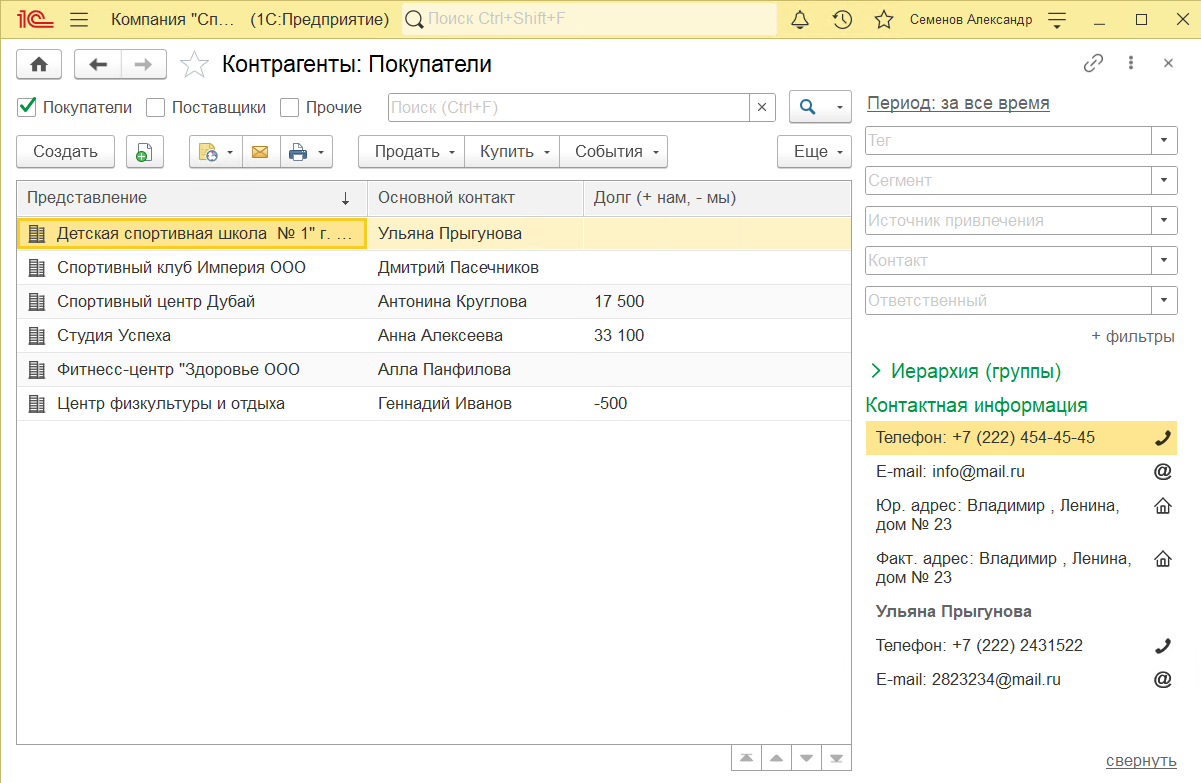
Контрагентом в программе может являться как организация, так и физическое лицо. Для работы с организациями рекомендуется заполнить их основные реквизиты в карточке контрагента:
Компания. Используется для первичных документов
Вид контрагента, ИНН, КПП. Заполняются в группе "Юридические данные"
Юридический и фактический адреса
Телефон
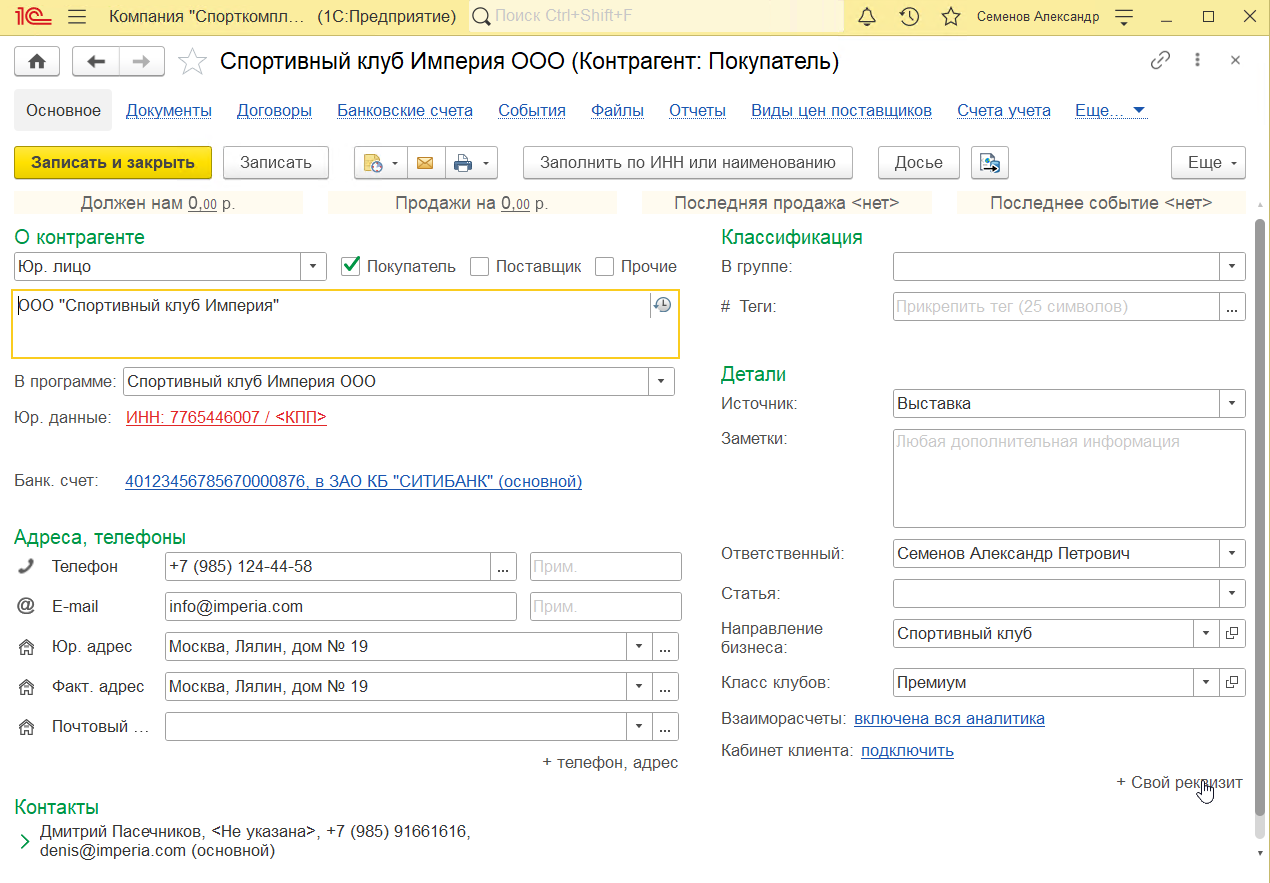
Заполнить реквизиты контрагента можно другим, еще более удобным способом – нажать в верхней части карточки кнопку "Заполнить по ИНН или наименованию". В этом случае программа обратится к данным в ЕГРЮЛ и автоматически заполнит все доступные реквизиты.
Теперь рассмотрим другие поля в карточке контрагента, которые не являются основными, но могут применяться в работе с программой:
Контакты. В группе "Контакты" можно указать контактное лицо контрагента, а также способы связи с ним. Если контактных лиц несколько, то их можно добавить по кнопке "+ контакт"
Представление. В этом поле вводится название организации, которое будет выводиться в отчетах, журналах документов и пр.
Тип контрагента. В группе "Детали" указывается тип взаимоотношений с организацией. Одному контрагенту можно назначить несколько типов.
Источник. Источник привлечения клиента выбирается из списка, который может быть изменен пользователем. Пригодится для анализа клиентской базы.
Ответственный. В этом реквизите следует указать сотрудника (менеджера), который отвечает за работу с клиентом. Может быть заполнен и для поставщика.
Отдельное внимание следует уделить группе "Взаиморасчеты". В этой группе определяется детализация взаиморасчетов с контрагентом. Если все флажки установлены, то взаиморасчеты с ним будут учитываться с максимальной аналитикой.
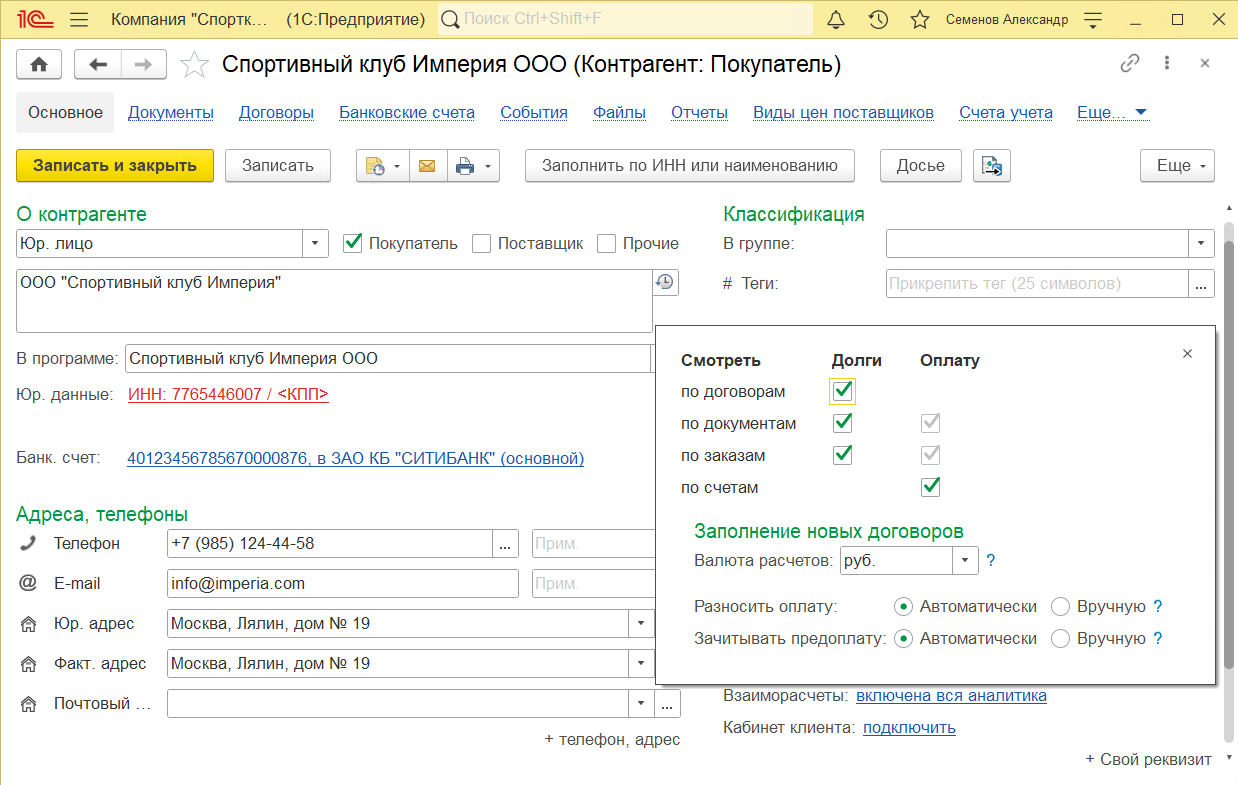
Помимо ручного ввода контрагентов, в программе доступна их загрузка из электронной таблицы. Для этого следует в справочнике "Контрагенты" нажать кнопку "Еще" - "Загрузка данных из внешнего источника". В открывшейся форме выбрать автоматический режим (в этом случае формат загружаемой таблицы должен быть аналогичен примеру данных для загрузки) или ручной режим. В последнем варианте можно для каждой колонки назначить тип загружаемого реквизита и скопировать данные из внешнего источника через буфер обмена.

На момент начала ведения учета в программе "1С:Управление нашей фирмой" каждая организация имеет свои активы (деньги в кассе и в банке, дебиторскую задолженность, запасы на складах и пр.) и обязательства (кредиторскую задолженность, начисленную зарплату к выплате сотрудникам). Эту информацию необходимо внести в систему в виде начальных остатков.
Для ввода начальных остатков можно использовать одноименный помощник, расположенный в разделе "Компания" по ссылке "Ввод начальных остатков". Форма помощника открывается по кнопке "Создать". С помощью этого помощника вводятся остатки по денежным средствам, запасам, расчетам с поставщиками и покупателями и прочим разделам. Рекомендуется вводить остатки по состоянию на вечер предыдущего дня до начала ведения учета.
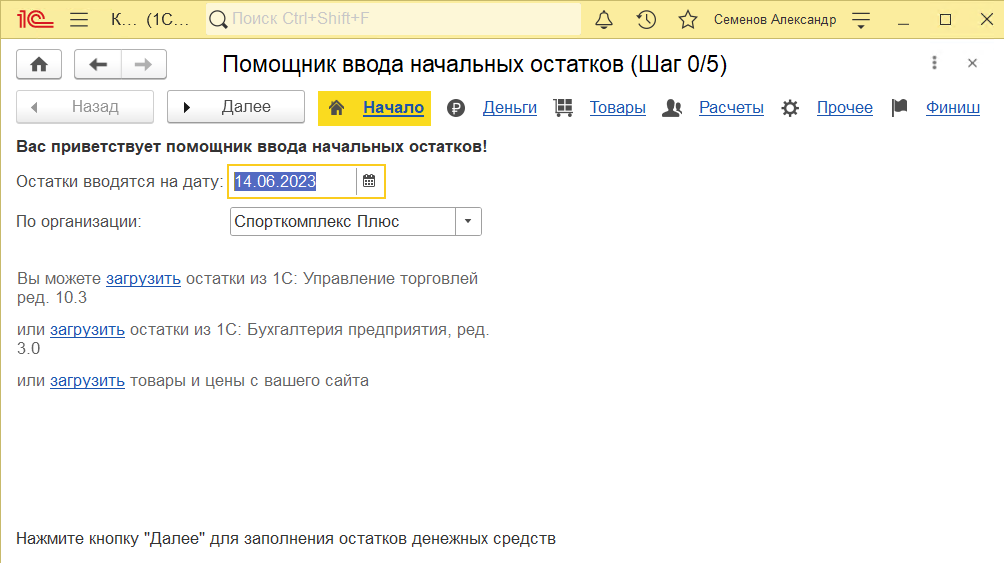
Ввод остатков по денежным средствам. В форме ввода заполняются остатки денежных средств по банку и кассе. Если имеется валютный счет, то перед вводом остатков по нему необходимо включить опцию "Несколько валют".
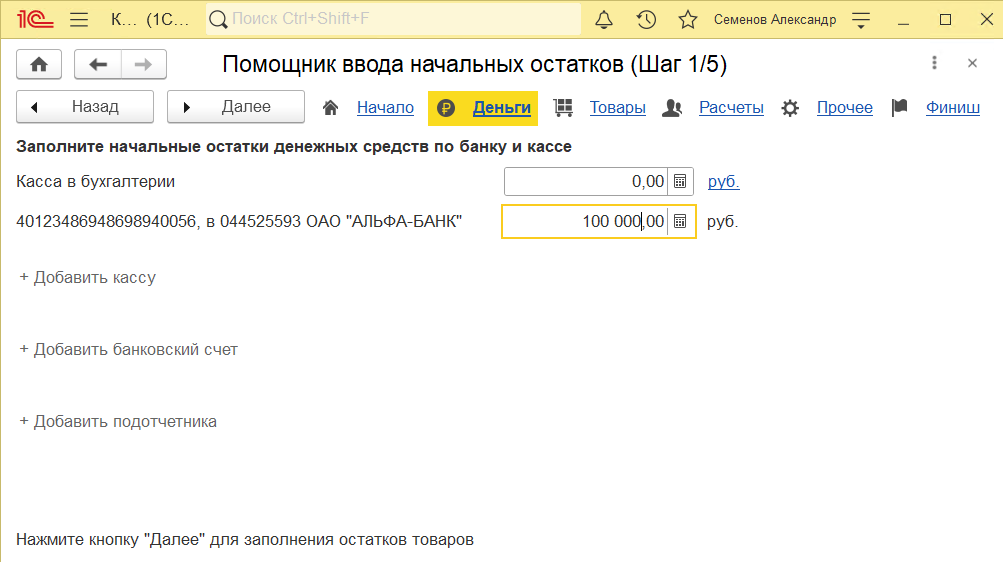
Ввод остатков по запасам. На втором шаге вводятся остатки запасов (материалы, товары, продукция) в разрезе складов и подразделений. Остатки запасов можно ввести вручную или загрузить из электронной таблицы.
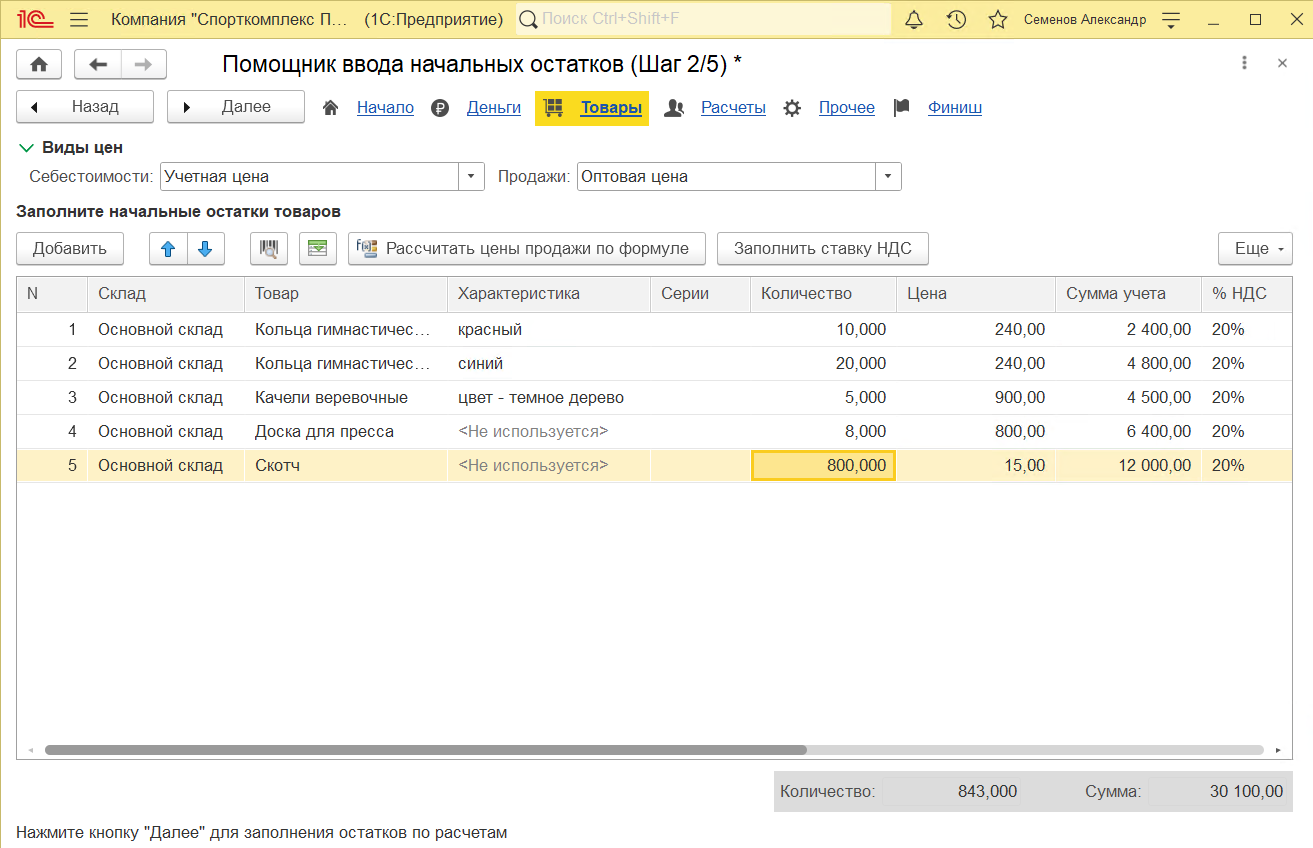
Ввод остатков по расчетам с поставщиками. Вводятся остатки по взаиморасчетам в разрезе контрагентов, договоров, заказов поставщикам. Если поставщик нам должен, то ставится флажок "Аванс". Если мы должны ему, то флажок не ставится. Данные по остаткам расчетов с поставщиками могут быть загружены из электронной таблицы.
Ввод остатков по расчетам с покупателями. Аналогичным способом на вкладке "Покупатели" вводятся остатки взаиморасчетов с клиентами. Только здесь долг покупателя перед нами указывается без флажка "Аванс". А полученная предоплата по заказу, который еще мы еще не выполнили, оформляется с этим флажком. Данные по остаткам расчетов с покупателями могут быть загружены из электронной таблицы.

Важно! 
При регистрации начальных остатков по расчетам с покупателями и поставщиками, если колонка "Документ" в форме ввода расчетов не заполнена, то программа сформирует фиктивные документы, с такой же датой как в документе "Ввод начальных остатков". Для расчетов с покупателями это будет расходная накладная, если клиент должен нам, и поступление в кассу, если клиент заплатил аванс. Для расчетов с поставщиками будет создана приходная накладная, если мы должны поставщику, и расход из кассы, если мы заплатили ему предоплату. Все эти документы будут не проведены и оформлены на дату ввода начальных остатков. Не рекомендуется удалять их или проводить. Следует учесть, что если остатки расчетов с покупателями дополняются в процессе ведения учета, то документы по новым взаиморасчетам (расходная накладная и поступление в кассу) будут иметь сквозную нумерацию с "рабочими" документами.

Ввод остатков по расчетам с персоналом.
На вкладке "Персонал" выбираем сотрудника, подразделение, в котором он работает, сумму расчетов. Если мы начислили ему зарплату, но еще не выплатили, то в поле "Сумма" указываем сумму к выплате. Если мы ему выдали аванс и еще не начислили, то указываем сумму со знаком "-". В поле "Период" указывается месяц, за который имеется задолженность.
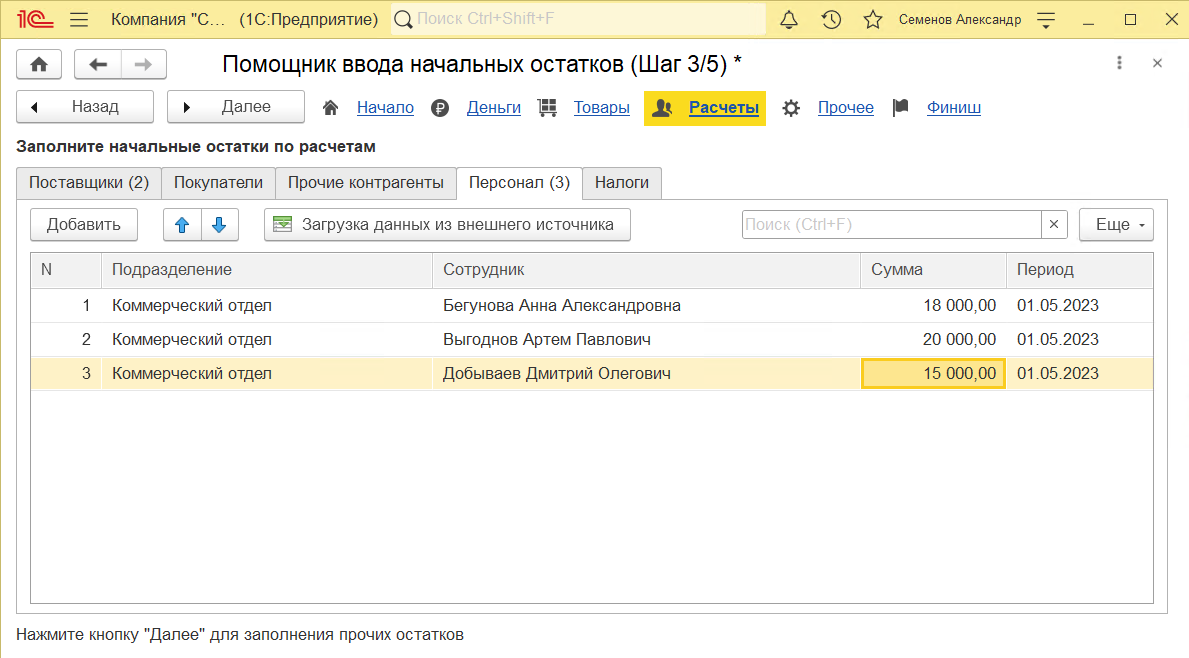
Ввод остатков по налогам. На вкладке "Налоги" осуществляется ввод остатков взаиморасчетов по налогам в разрезе видов. Сумма выплаченного, но не начисленного налога вводится со знаком минус.
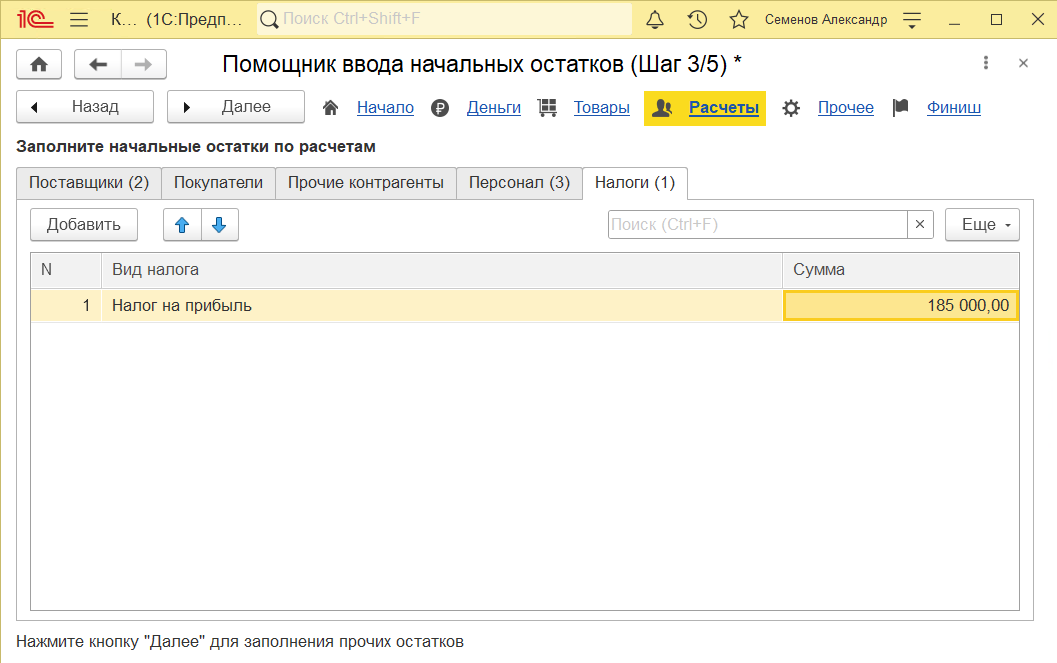
Важно! 

Для того чтобы отчет "Баланс" показывал корректные данные, а именно сходилась сумма по активам и пассивам, необходимо ввести остаток по разделу учета "Прочие разделы" на шаге "Прочее". На этой вкладке указывается разница между внесенными остатками активов (задолженность клиентов, поставщиков, сотрудников перед нами; сумма запасов на складах и в производстве; сумма денежных средств в банках и кассах) и пассивов (наша задолженность перед покупателями, поставщиками и сотрудниками; невыплаченные налоги). Пример ввода этого остатка представлен ниже.
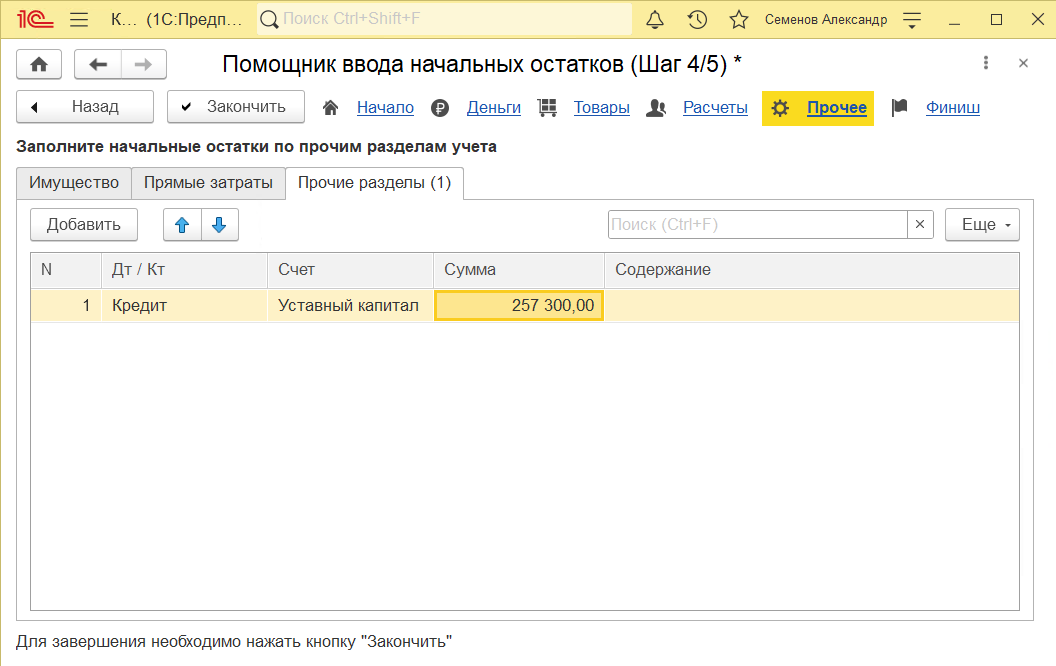
На этом ввод начальных остатков по вышеприведенным разделам завершается.
В программе "1С:Управление нашей фирмой 8" предусмотрена возможность регистрации контактов с клиентами. При этом можно регистрировать как уже состоявшиеся контакты (звонки, встречи, переговоры, переписку), так и планируемые события. Регистрация производится с помощью документа "Событие". Доступ к документам "Событие" осуществляется в разделе "CRM".
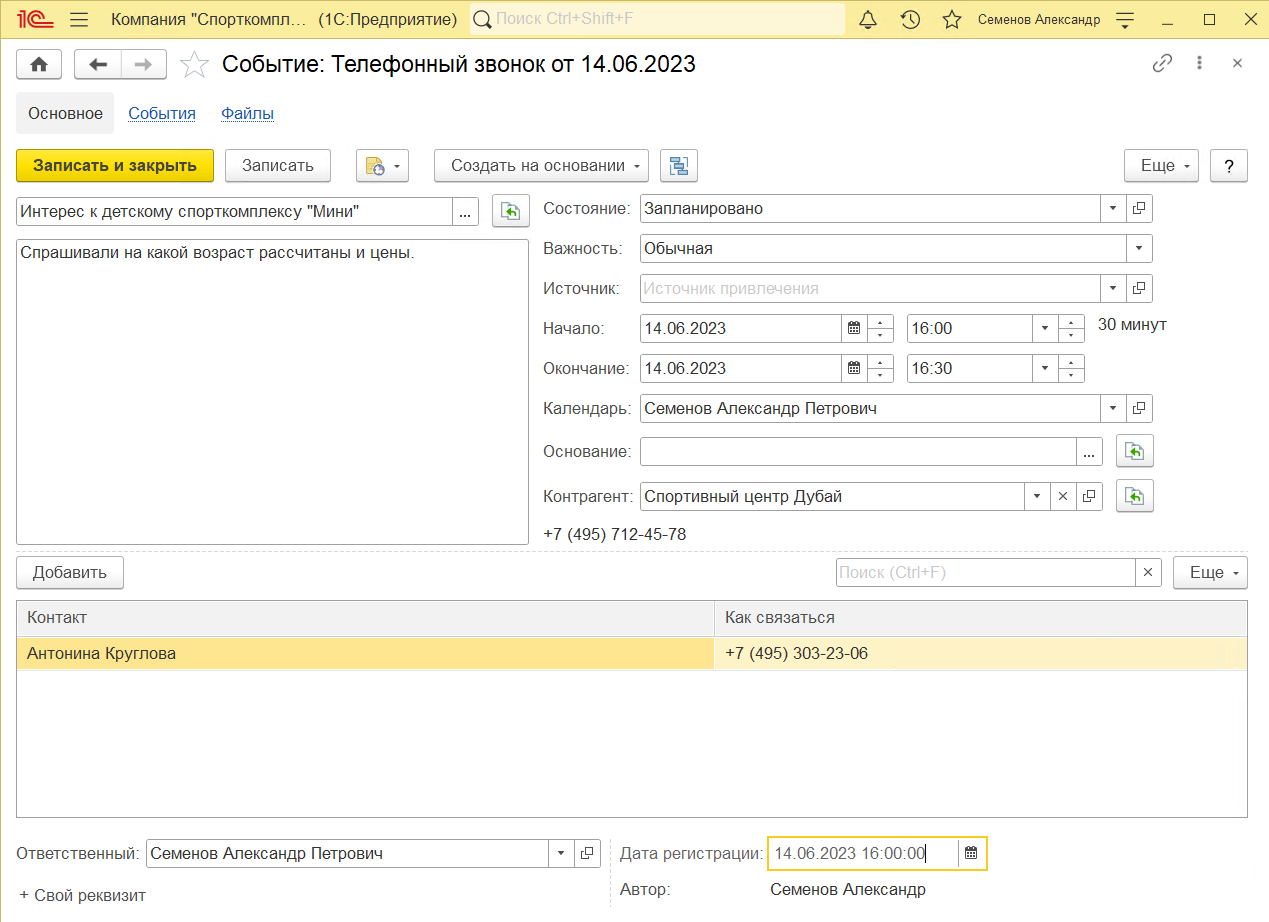
Значения всех реквизитов документа "Событие" интуитивно понятны, остановимся лишь на некоторых особенностях его использования:
Потребности клиента указываются в реквизитах "Тема" и "Содержание". Тема обычно содержит краткую формулировку потребности (например, название заинтересовавшей продукции), содержание записывается подробно со слов клиента. Тему события можно выбрать из шаблонов.
Значение реквизита "Состояние" по умолчанию может принимать одно из трех значений – Завершено, Запланировано, Отменено. Это позволяет регистрировать не только уже состоявшиеся события (Завершено), но и планируемые (Запланировано), а также и те, которые были запланированы, но по каким-либо причинам не состоялись (Отменено).
Контактных лиц можно выбирать из перечня контактных лиц контрагента (реквизит "Контакт" табличной части), либо ниоткуда не выбирать, а просто указывать в документе. В первом случае можно будет проследить историю взаимодействия с нашей компанией для каждого контактного лица каждого контрагента. Во втором случае такой возможности не будет. Кроме того, в справочнике "Контакты" можно хранить более подробную, чем ФИО и телефон, информацию о сотруднике клиента
Вывод: сведения о сотрудниках клиентов, с которыми мы взаимодействуем (или собираемся взаимодействовать) на постоянной основе, надо вводить в карточку контакта.
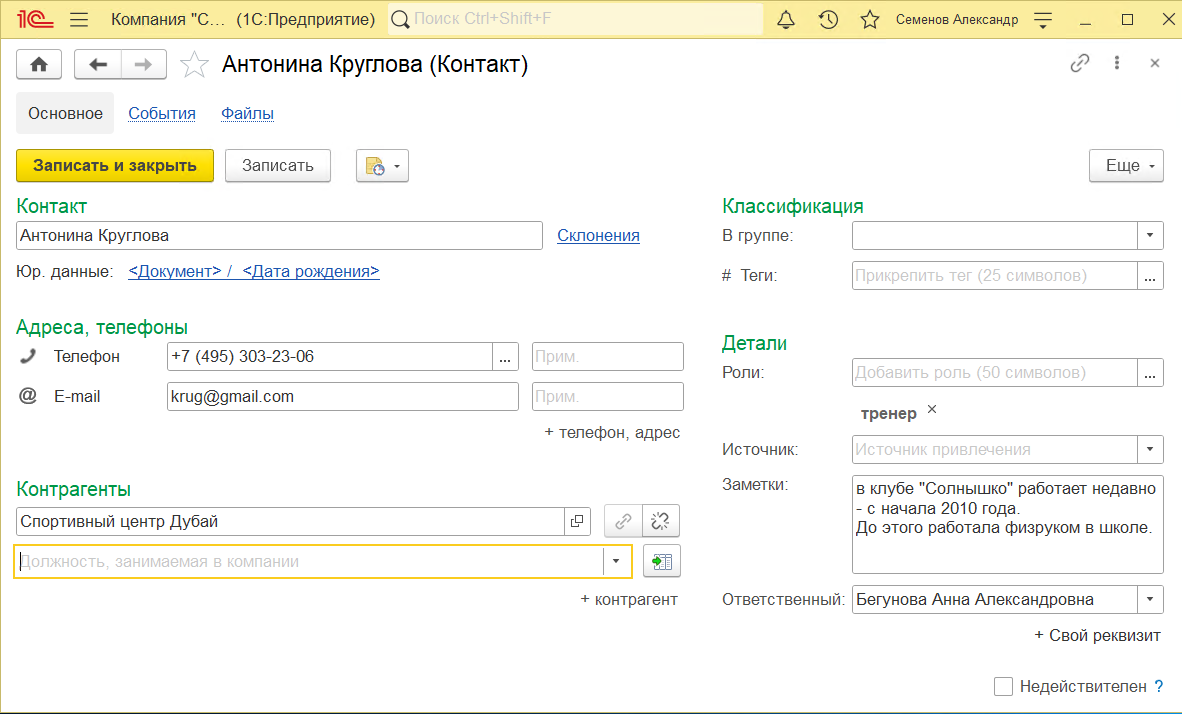
Реквизиты "Начало" и "Окончание" определяют то, когда данное событие происходит. В частности, для события с состоянием "Запланировано" именно в этих реквизитах (а не в дате документе) нужно указывать планируемую дату события.
Внешний вид списка событий по клиентам (как и любой список документов в программе) можно видоизменять по своему усмотрению, исходя из текущих задач или удобства работы. Такую возможность нам предоставляет платформа "1С:Предприятие 8.3". Для изменения формы списка документов необходимо нажать на кнопку "Еще", и далее выбрать "Изменить форму".
Выберите реквизит «Событие» для отображения его в списке документов.
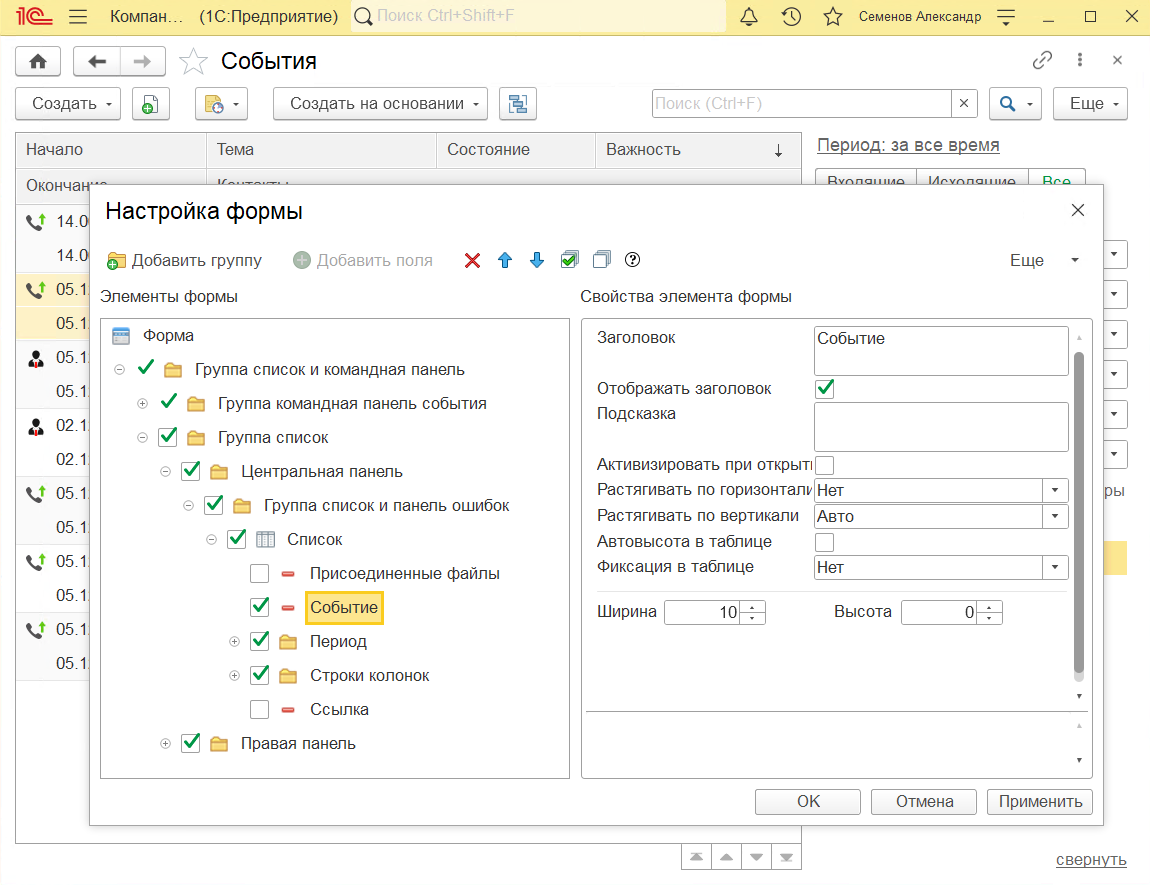
Теперь в списке документов отображается тип события.
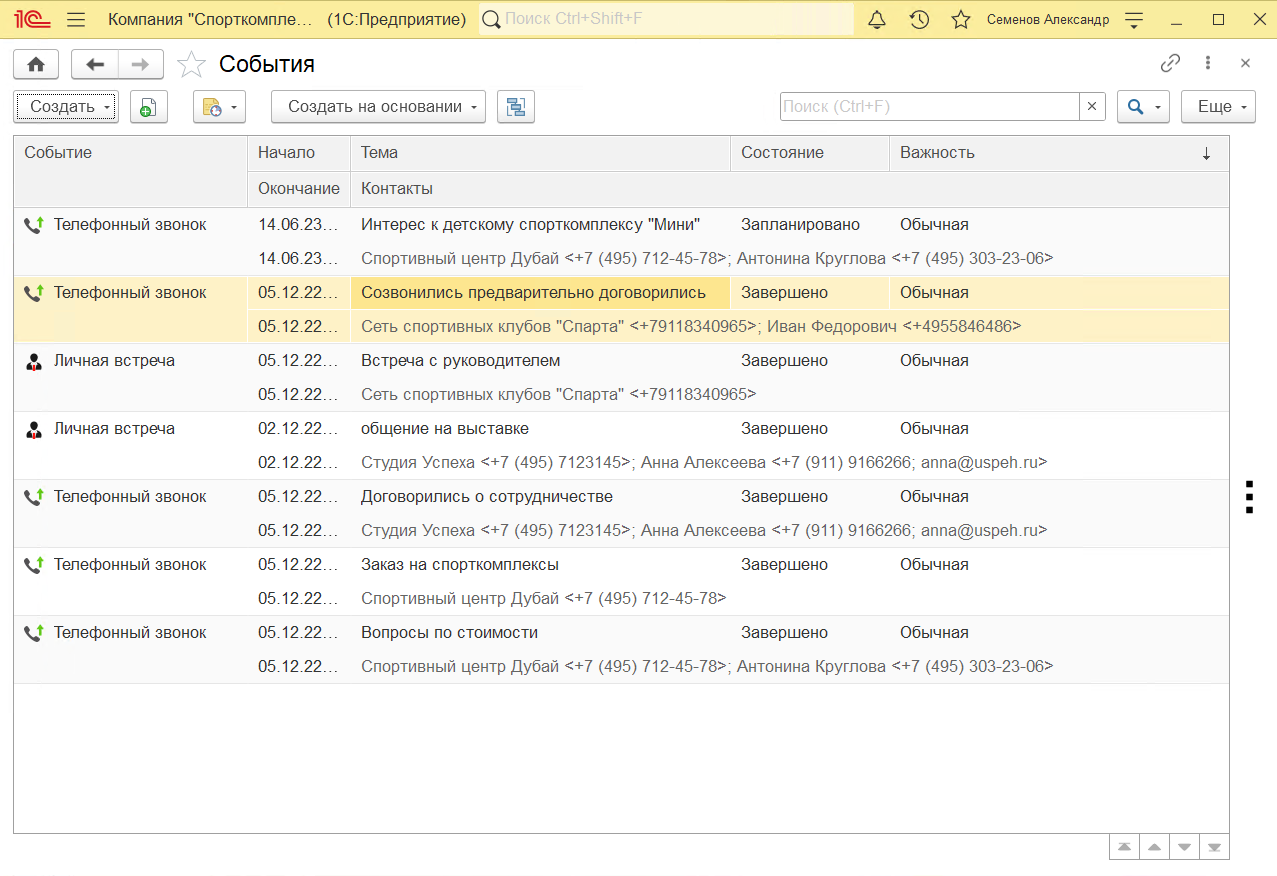
В программе также можно подключить телефонию, которая будет автоматически регистрировать исходящие и входящие звонки. Также настроенная телефония в программе позволяет совершать звонки прямо из программы УНФ, сразу же заводить лиды, контакты, контрагентов и т.д. на основе одного звонка.
В разделе "CRM" имеется удобный инструмент, который позволяет работать со всеми входящими коммуникациями: письмами, сообщениями из мессенджеров, звонками и заказами.
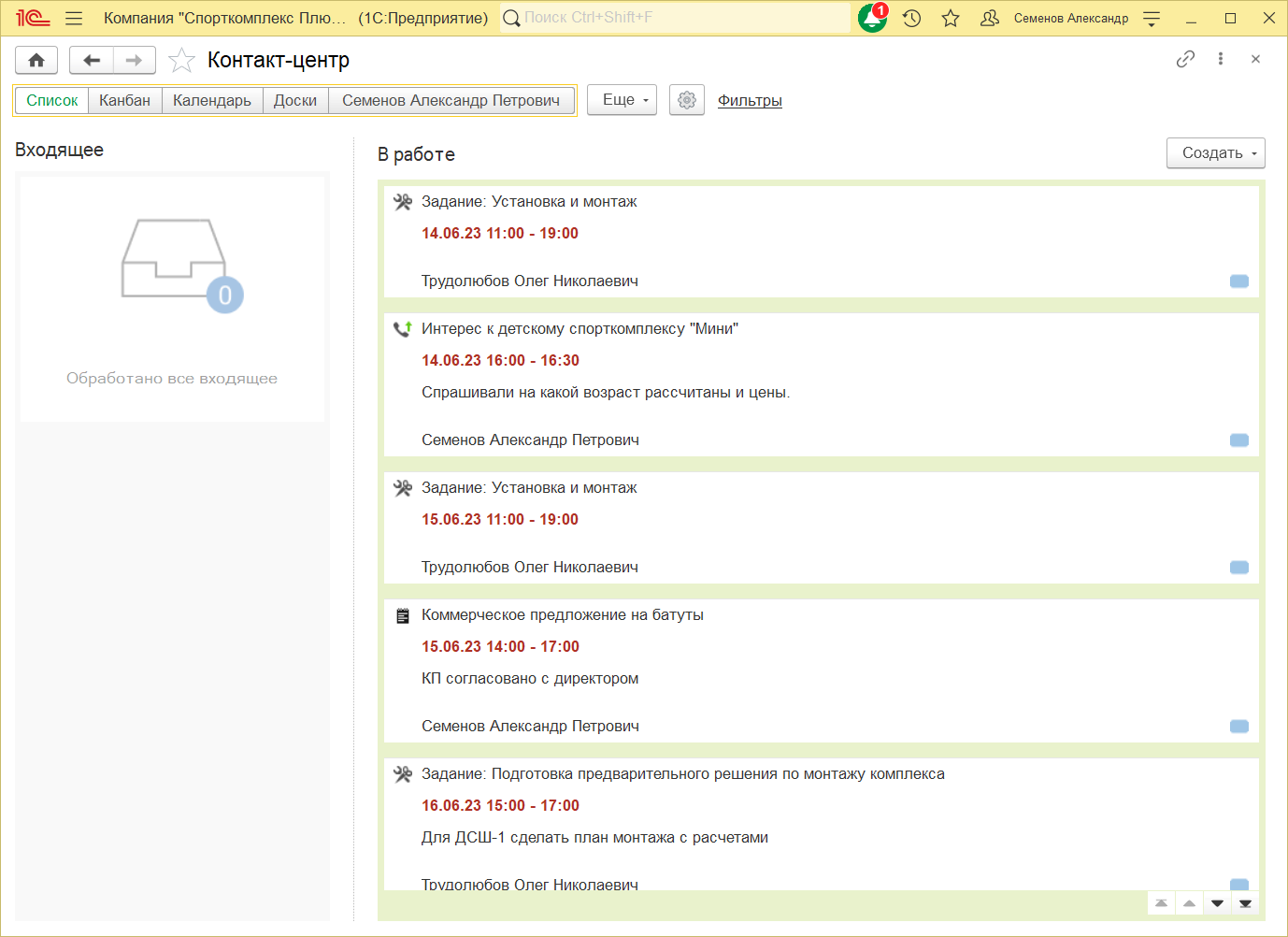
В обработке «Контакт-центр» можно ставить задачи другим или планировать свои задачи, события, распределять задачи и события по доскам, видеть все входящие письма и сообщения из мессенджеров не переходя в другие вкладки программы.
Покупатели бывают разные. Один готов сразу приобрести заинтересовавшую его продукцию, другому требуется время на раздумье, а третий и вовсе желает видеть подробное предложение со всеми необходимыми расчетами и только после этого готов раздумывать. Все эти ситуации можно учитывать и контролировать в программе УНФ.
Итак, ситуация номер один. Потенциальный покупатель проявил интерес к продукции (позвонил, написал, пришел в офис, подошел на выставке – не важно), сотрудник отдела продаж дал ему необходимую предварительную информацию, после чего покупатель попросил выслать цены и описание продукции в письменном виде, что сотрудник отдела продаж пообещал сделать в течение двух рабочих дней.
Состоявшийся разговор с потенциальным покупателем зарегистрирован с помощью документа "Событие".
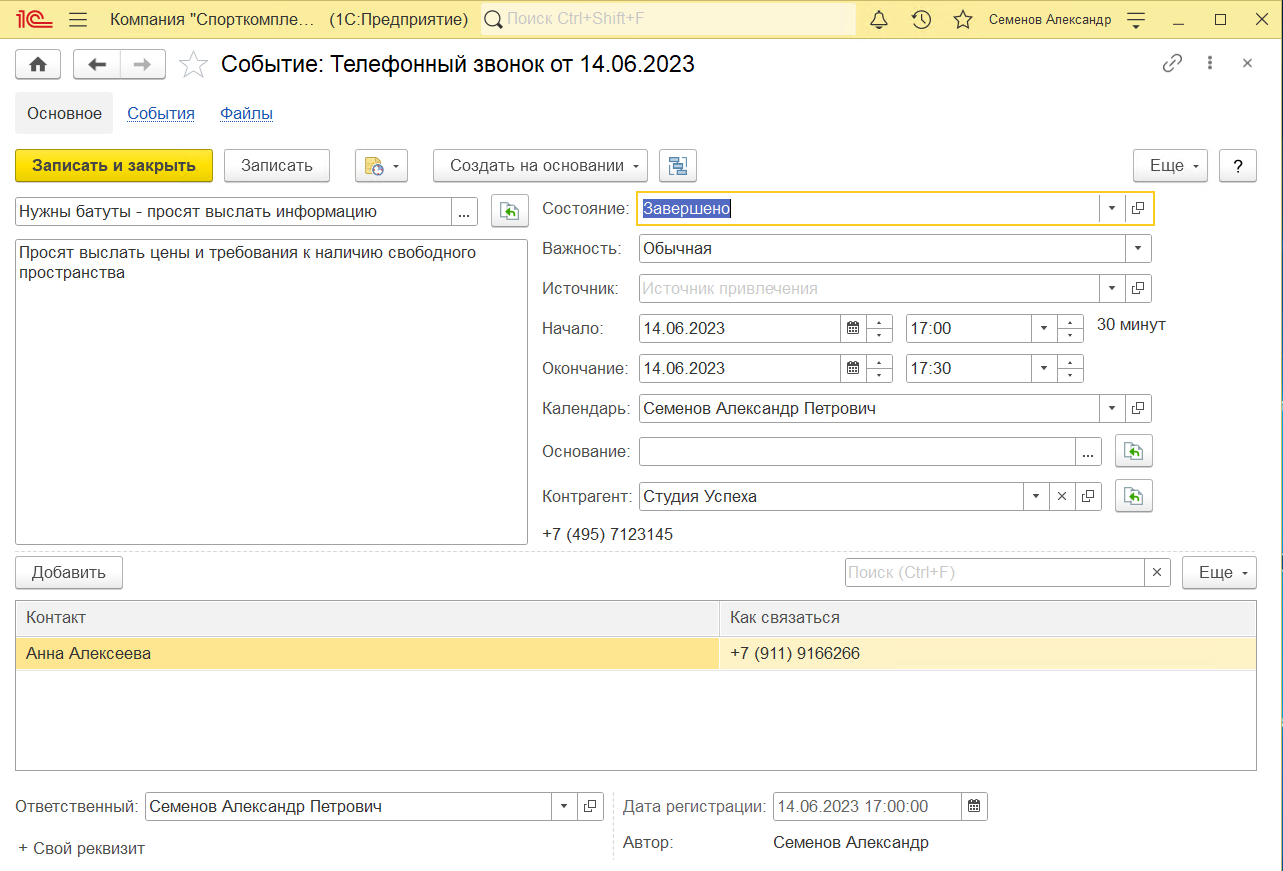
Теперь необходимо запланировать следующий контакт с клиентом. На основании созданного документа "Событие" вводим новый документ "Событие" со статусом "Запланировано" и указываем в нем дату и время, не позднее которого нужно предоставить клиенту письменную информацию (очевидно, что это делает сотрудник отдела продаж, который принял обращение клиента.). Планируемое событие показано выше.
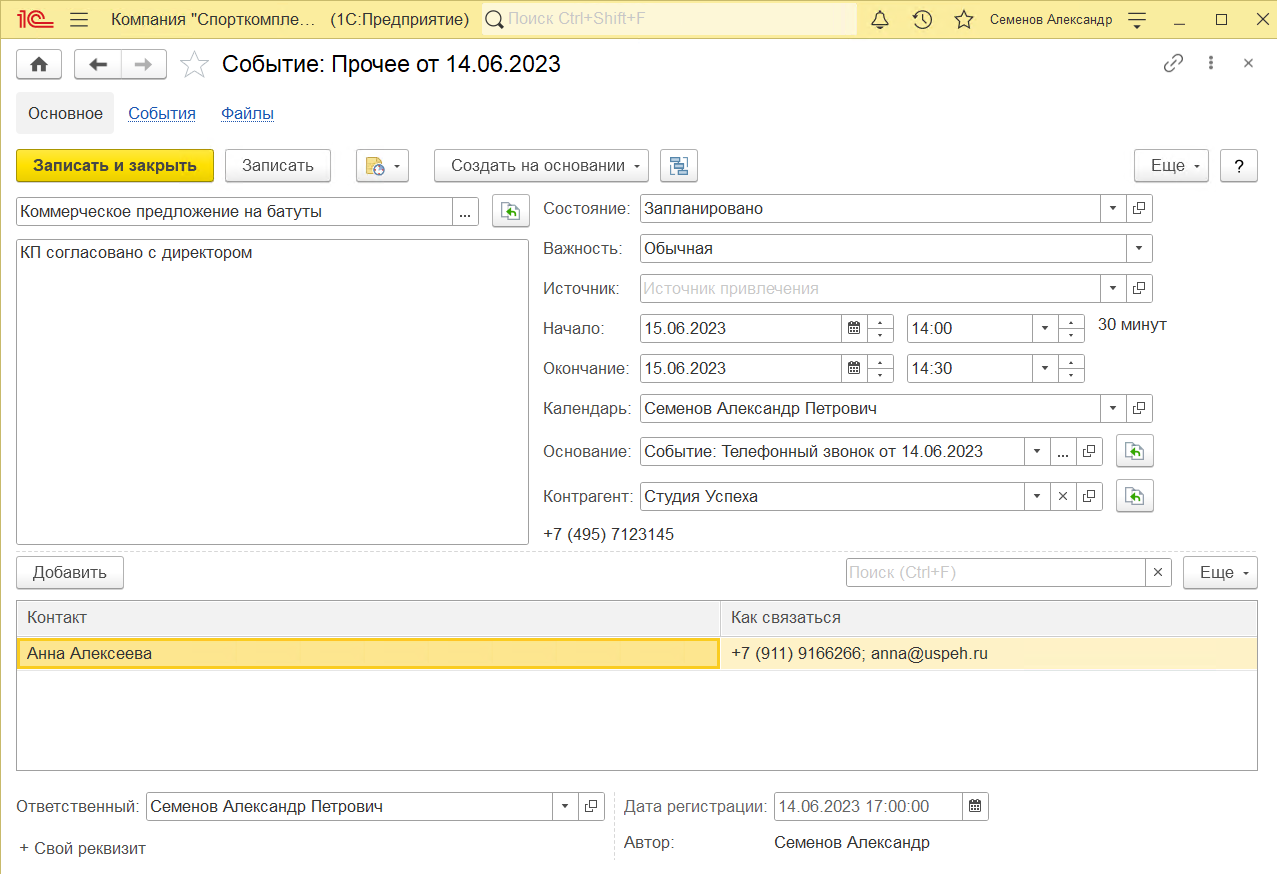
В реквизите "Ответственный" сотрудник отдела продаж указывает себя, поскольку он сам будет выполнять запланированное действие. В реквизитах "Начало" и "Окончание" указывается плановый срок выполнения. В нашем примере значение графы "Окончание" по сути определяет срок (дату и время), не позднее которого должно быть выслано коммерческое предложение клиенту. В реквизит "Тема" кратко записывается суть планируемого события. А более подробную информацию можно посмотреть, открыв документ-основание, который зафиксирован в реквизите "Основание".
Регистрировать планируемые события по клиентам нужно обязательно, так как это дает следующие возможности:
Ответственному сотруднику – возможность не забыть сделать обещанное, поскольку такие планы не только отражаются в списке событий, но также и включаются в "Календарь".
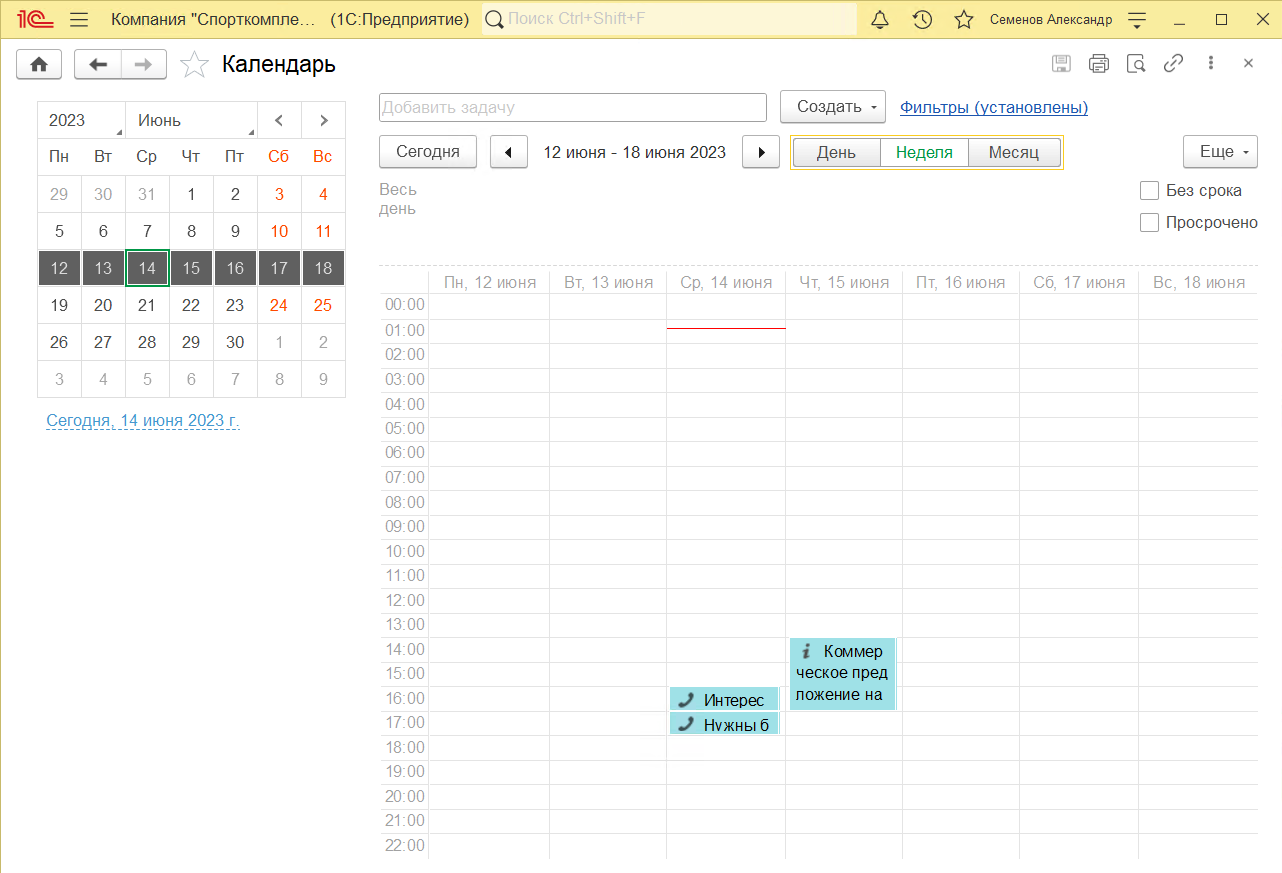
Руководителю – возможность контролировать, исполняет ли компания в срок свои обещания потенциальным клиентам. Такой контроль можно выполнить следующим образом: открыть список событий, сделать отбор в списке по статусу "Запланировано", далее отбор за период (ссылка "Период" рядом с кнопкой "Еще"), в котором выбрать в качестве окончания периода значение "Сегодня". Оставшиеся в списке документы "Событие" и есть просроченные обязательства. Действительно, ведь все документы с датой окончания события ранее сегодняшней должны иметь статус "Завершено". Кстати, руководитель может также воспользоваться и "Календарем сотрудника". Ведь в нем можно видеть не только свои, но и чужие (своих подчиненных) события, выбрав одного или нескольких сотрудников в настройках календаря (кнопка "+ календарь").
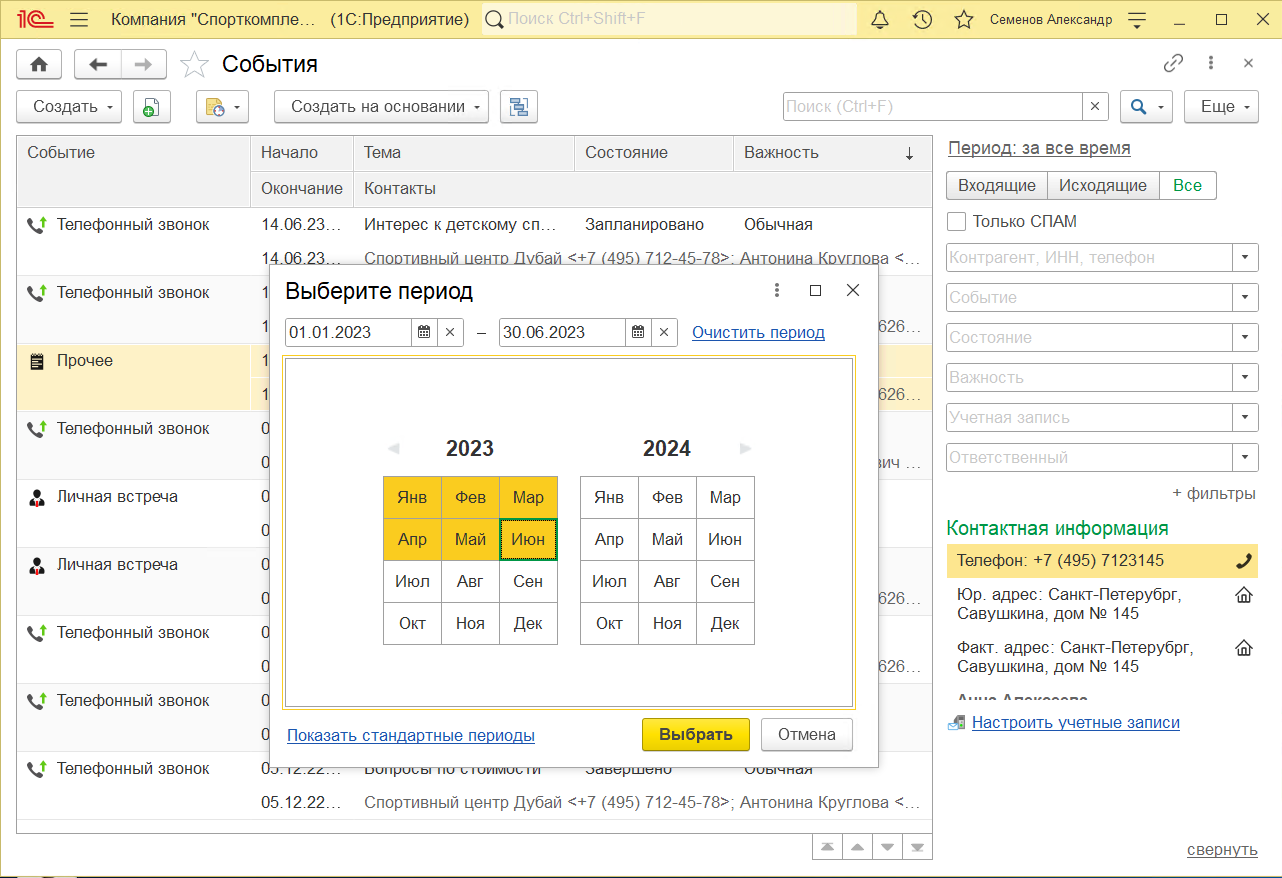
Важно! 
После того как планируемый контакт состоялся, сотрудник меняет статус события с "Запланировано" на "Завершено", а при необходимости – дополняет значение реквизита "Содержание" новой информацией, например, "отправлено коммерческое предложение № 1, клиент его получил". В случае, когда запланированное общение с клиентом не состоялось, статус документа следует изменить на "Отменено" (причину отмены можно указать, например, в реквизите "Содержание").

А когда вся требуемая информация будет предоставлена заказчику, и он примет положительное решение относительно покупки, будем оформлять документ "Заказ покупателя". Но о нем чуть позже.
Теперь рассмотрим ситуацию номер два. Для продолжения работы с потенциальным клиентом необходимо предоставить ему некую подробную информацию, составление которой весьма трудоемко и может выходить за рамки деятельности отдела продаж. Это может быть подробный план выполнения работ, детальная смета расходов или даже дизайн-проект. Нередко такие работы выполняются для заказчика бесплатно (в счет будущего договора), но тем не менее могут не уступать в своей трудоемкости многим "платным" работам. Поручить составление предложения для потенциального заказчика конкретному сотруднику и отследить выполнение этой задачи можно с помощью документа "Задание на работу". Кроме того, использование документа "Задание на работу" позволяет также автоматически начислить зарплату сотруднику, исполняющему задание, если это предусмотрено его схемой финансовой мотивации. Вопрос начисления зарплаты мы изучим при рассмотрении раздела "Зарплата и персонал".
Итак, задание на работу. Документ "Задание на работу" доступен в разделах "Работы" и "Производство". Однако его также можно ввести, не выходя из раздела "Продажи" на основании документа "Событие".
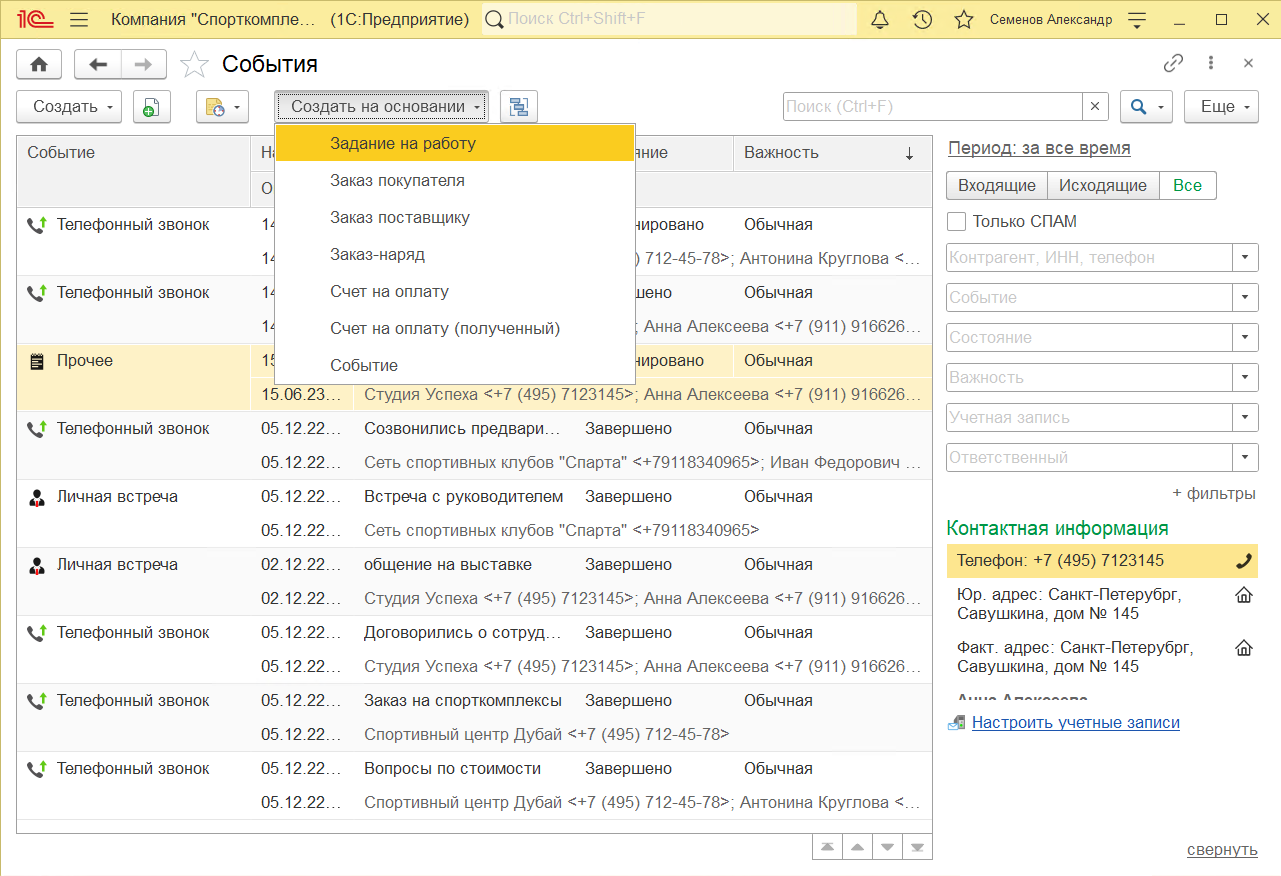
Рассмотрим основные реквизиты документа "Задание на работу".
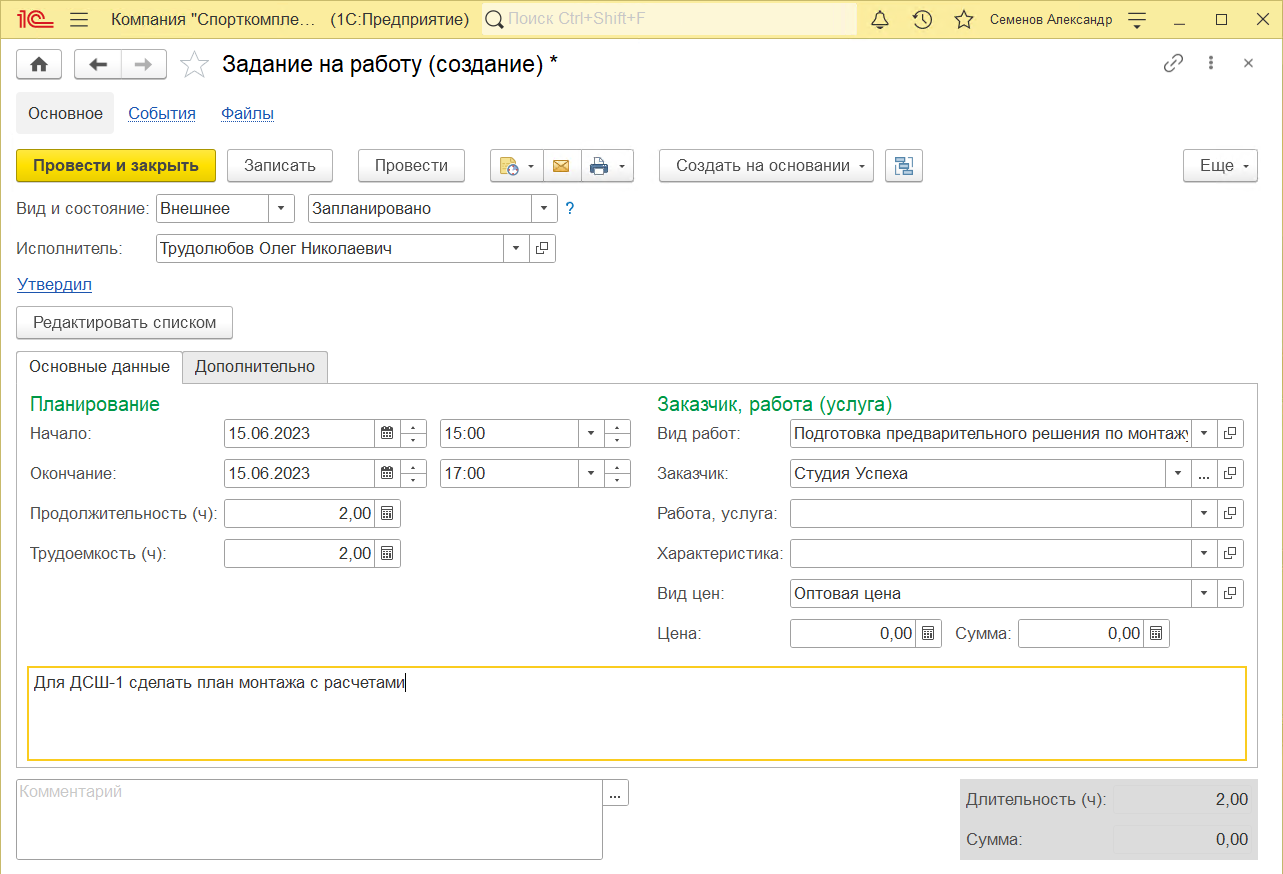
"Вид задания" – одно из двух значений: Внешнее, Внутреннее. Внутренними заданиями считаются все, которые выполняются для нужд компании и НЕ оплачиваются непосредственно клиентом (даже если связаны с каким-либо клиентом, договором, заказом). Внешними заданиями считаются задания, связанные с исполнением оформленных заказов клиентов и подлежащие оплате клиентом по существующим расценкам.
"Подразделение"- структурная единица компании, к которой относится задание.
"Исполнитель" – исполнитель задания.
"Вид работ" - наименование выполняемого вида работ, выбирается из справочника "Номенклатура" из числа номенклатурных позиций, имеющих тип "Вид работ".
"Окончание" – плановый срок выполнения работы.
"Продолжительность" – плановая длительность выполнения работы, рассчитанная на основании времени начала и окончания.
"Описание" - произвольное словесное описание того, что нужно сделать.
Кстати, задания на работу также отражаются в "Календаре", что помогает исполнителю задания не забыть о существовании задания и сроках его выполнения, а руководителю исполнителя проконтролировать, чем занят его сотрудник. Кроме того, задания на работу отображаются также и на Рабочем столе исполнителя (до тех пор, пока в задании не установлен флажок "Закрыто").
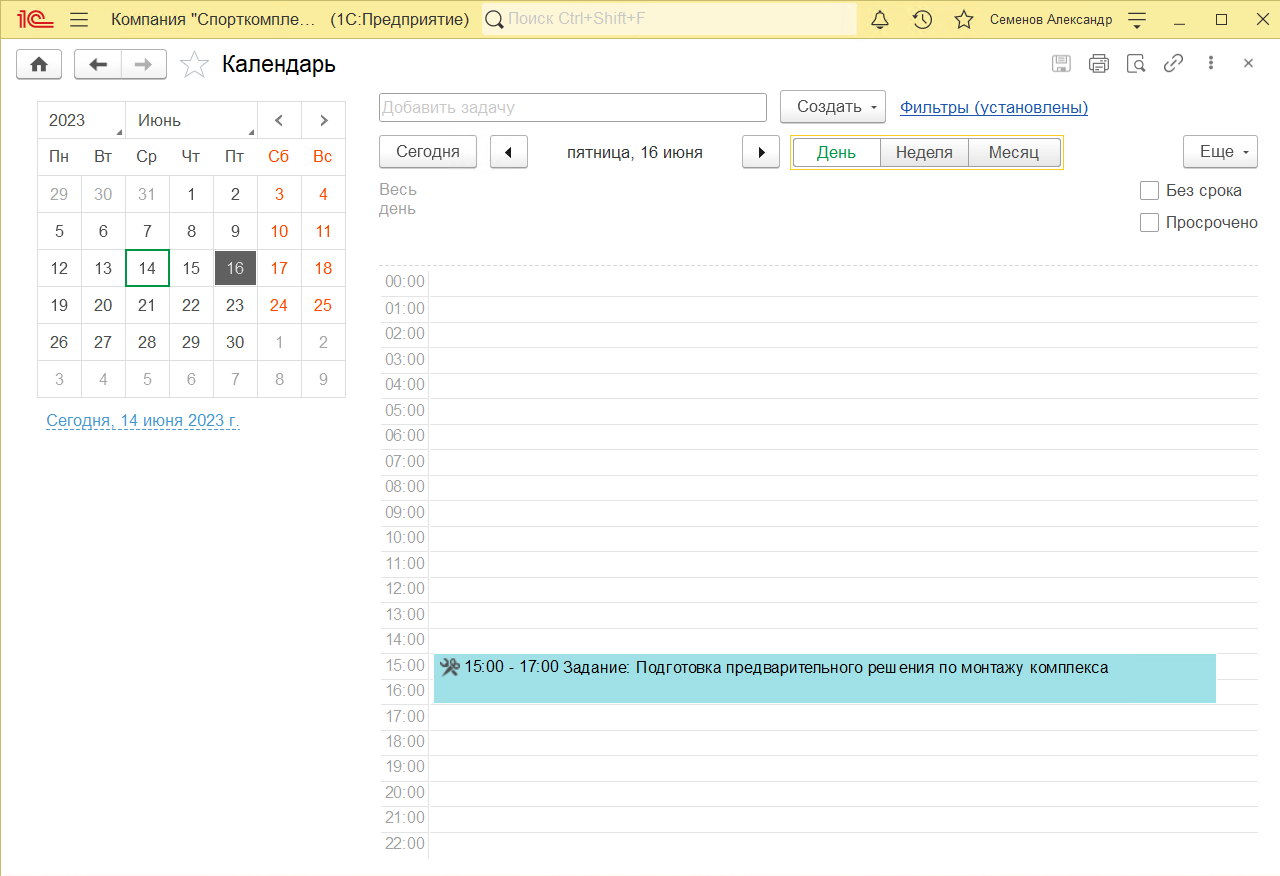
Кто должен регистрировать задание на работу в программе? Скорее всего тот, кто поручил его выполнение сотруднику. Это может быть руководитель отдела, для которого определено задание, или его помощник. Так же это может быть и сотрудник отдела продаж, по чьей инициативе выполняется работа, если в компании принято взаимодействие между сотрудниками разных отделов напрямую без участия руководителя.
Кто и как должен регистрировать в системе факт выполнения задания на работу? К этому вопросу мы вернемся при изучении раздела "Персонал".
В любом случае, после того как задание выполнено, сотрудник отдела продаж принимает результат проделанной работы, оформляет и отправляет заказчику. После чего устанавливает статус "Завершено" в своем планируемом событии об отправке предложения клиенту. Таким образом, цепочка действий и их отражение в программе в ситуации номер два выглядит следующим образом:
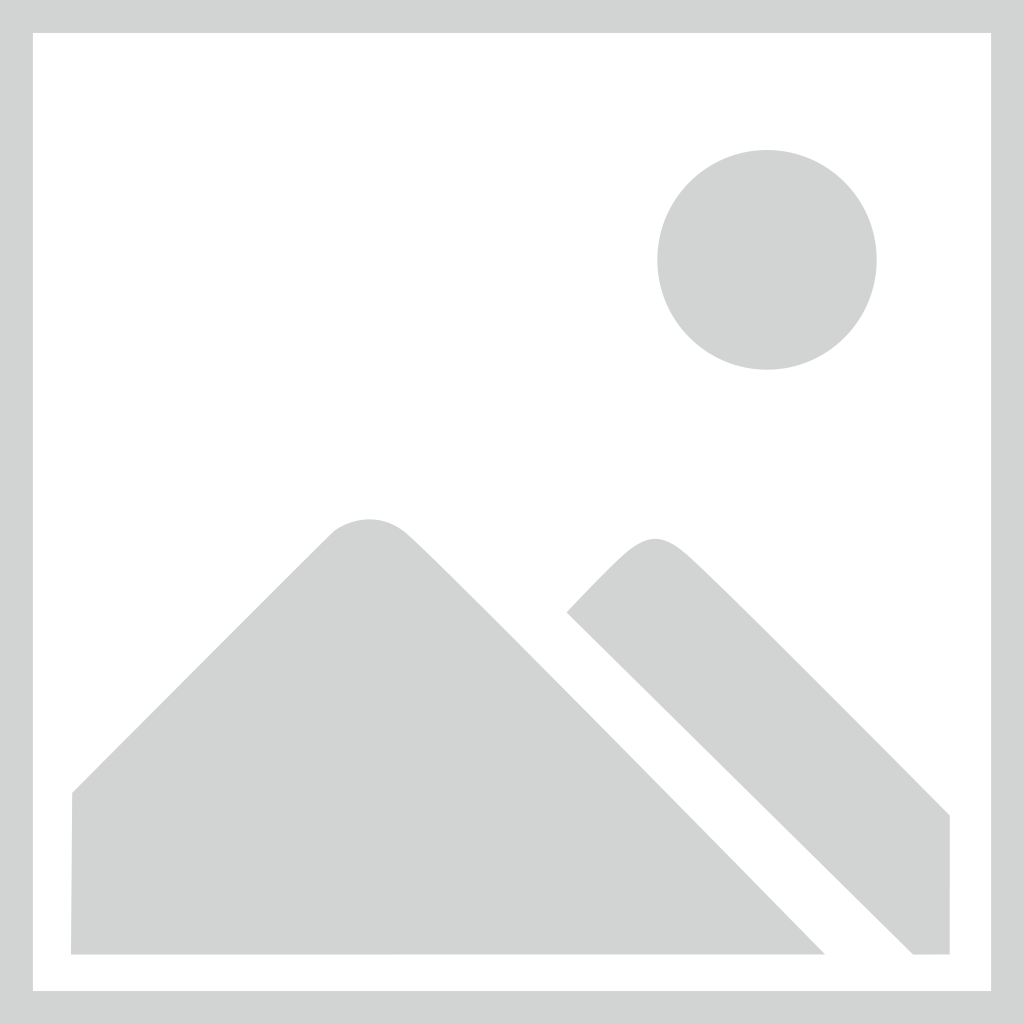
Подтвержденное намерение покупателя приобрести продукцию (товар, услугу, работу) фиксируется в программе с помощью документа "Заказ покупателя". Документ может быть введен на основании документа "Событие", непосредственно из карточки покупателя (кнопка "Создать на основании") или просто в списке документов "Заказ покупателя". Список документов "Заказ покупателя" доступен по ссылке "Заказы покупателей" на панели навигации раздела "Продажи".
"Заказ покупателя" - ключевой документ программы. Все "крутится" вокруг заказа, и заказ является отправной точкой для выполнения дальнейших действий по реализации потребности покупателя.
Рассмотрим подробнее реквизиты этого документа.
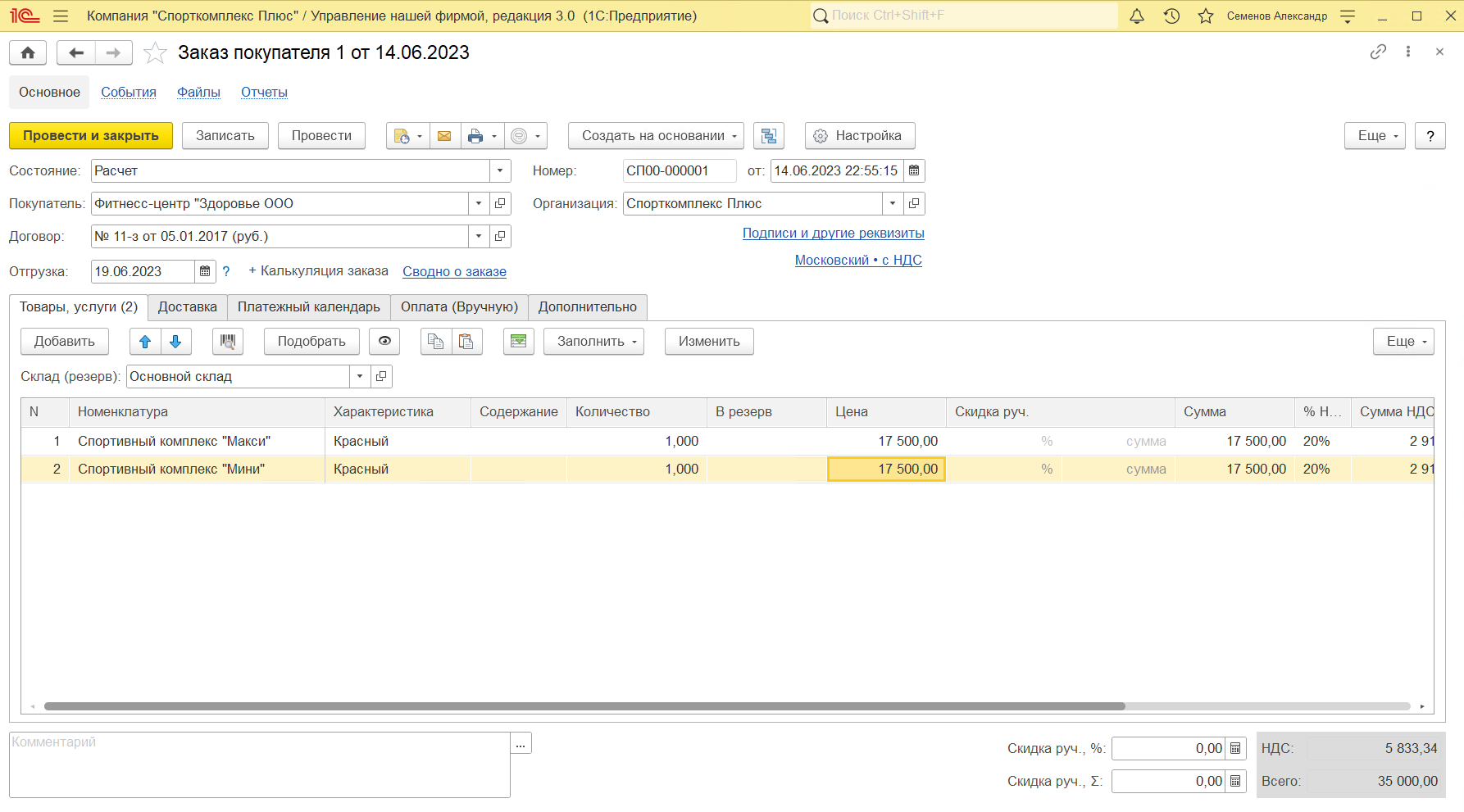
Пример того, как выглядит вкладка "Дополнительно" у заказа покупателя.
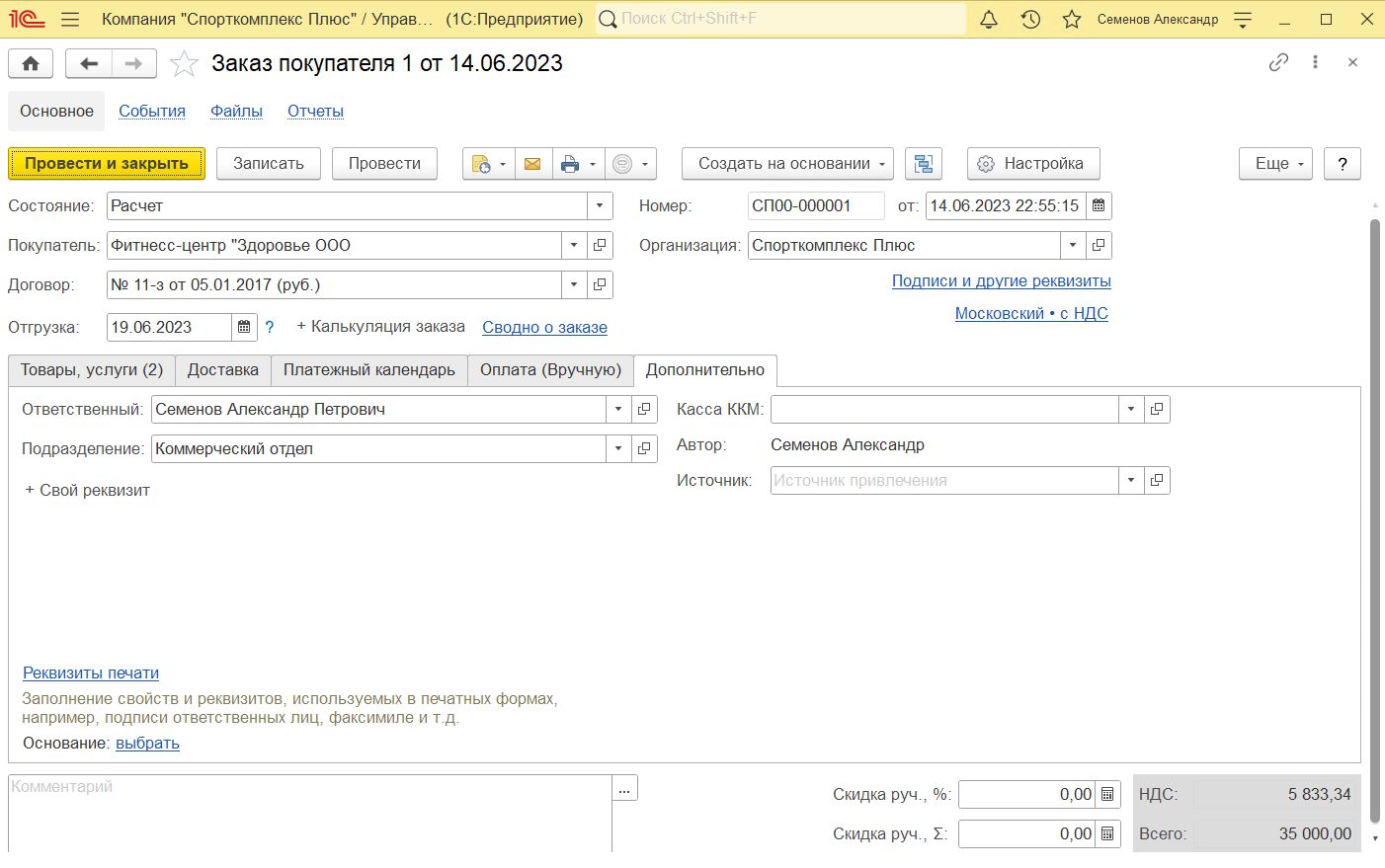
"Номер" присваивается программой автоматически, его вводить не нужно. Программа ведет свою нумерацию документов по каждой из фирм, составляющих нашу компанию.
"Операция". Для заказов на поставку продукции (товаров, работ, услуг) необходимо указать "Заказ на продажу". Другой вариант - "Заказ на переработку", выбирается при проведении операций по переработке давальческого сырья. (Отметим, что вариант "Заказ на переработку" доступен только тогда, когда в настройках параметров учета по разделу "Производство" установлен флажок "Переработка давальческого сырья).
"Состояние". Состояние заказа может принимать одно из тех значений, которые определены пользователем в списке "Состояния заказов покупателей". Список доступен в разделе "Продажи" на панели навигации в группе "См. также", а также его можно открыть в форме выбора значения по кнопке "Показать все". Обычно состояние заказа меняется по ходу его выполнения – сначала это просто заявка, оформленная отделом продаж, затем после некоторой предварительной обработки заказ уходит на исполнение, а после выполнения он считается закрытым. Еще раз подчеркнем, что цепочка состояний заказа может быть индивидуальна для конкретной фирмы, и потому в программе она гибко настраивается в списке "Состояния заказов покупателей". Для нашей компании определим три состояния заказа: "Расчет", "В работе", "Завершен".
"Контрагент" и "Договор". Необходимо указать покупателя и договор, в рамках которого планируется отгрузка. Ниже указывается плановая "Отгрузка" по заказу.
"Склад (резерв)". Для выполнения операции резервирования необходимо указать склад, на котором резервируются товары (продукция) под данный заказ. Для проведения собственно резервирования товаров (продукции) следует также указать количество резервируемого товара в табличной части документа на вкладке "Товары, услуги" либо ввести отдельный документ "Резервирование запасов" на основании данного заказа. Резервирование запасов по заказу покупателя не является обязательным с точки зрения работы программы и выполняется по желанию пользователя.
"Проект". Реквизит доступен, если в настройках программы (по ссылке "Еще больше возможностей", далее "Продажи") установлен флаг "Проекты". Эта возможность позволяет объединять заказы покупателей в проекты, вне зависимости от договоров. Если заказ не относится ни к одному из проектов, то реквизит "Проект" следует оставить незаполненным.
Цены и валюта. Проверить или ввести эти параметры можно нажатием гиперссылки, которая расположена справа над табличной частью.
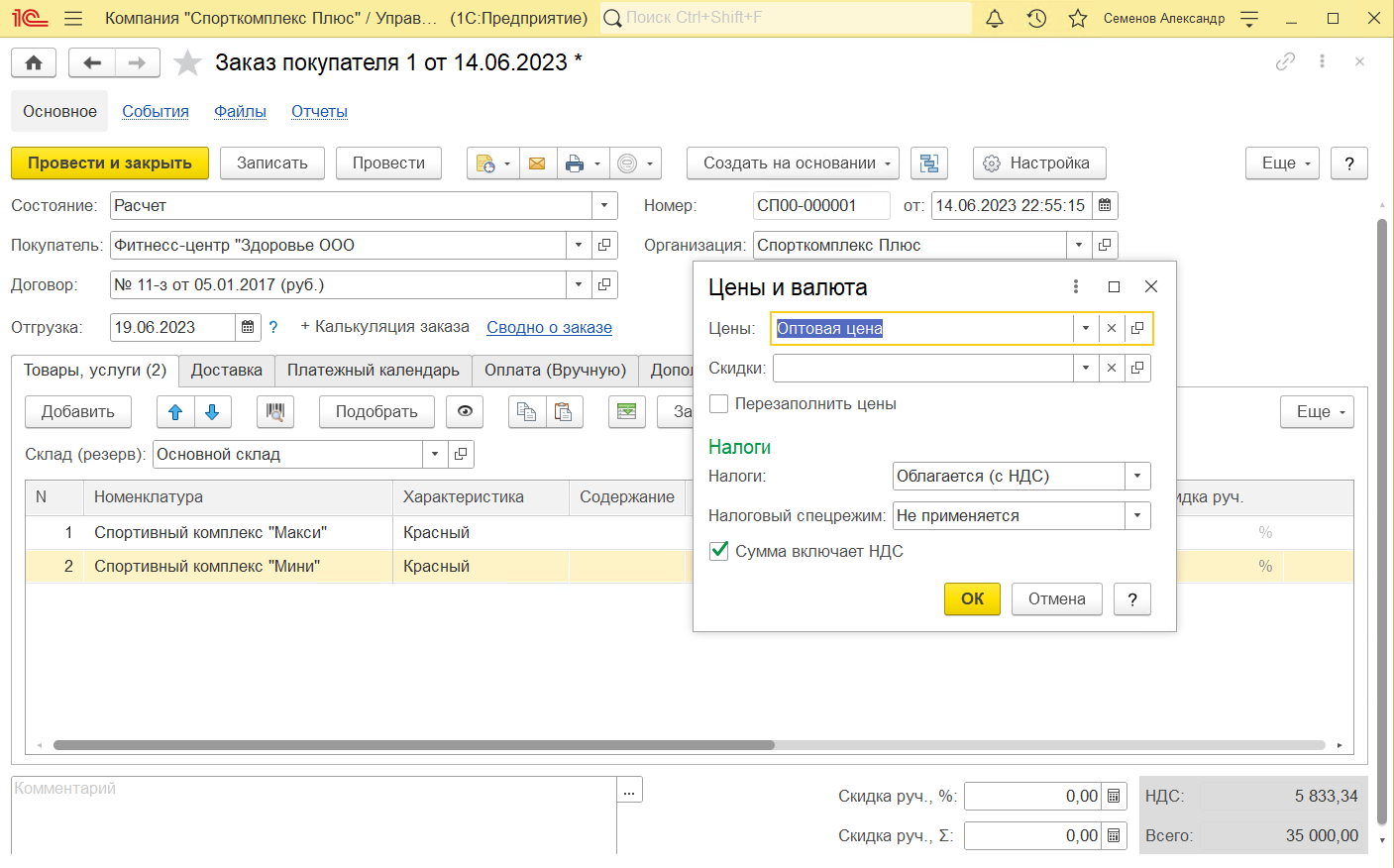
Табличная часть документа (вкладка "Товары, услуги") содержит информацию о составе заказа. Заполнять табличную часть удобнее всего в режиме подбора (кнопка "Подбор" расположена непосредственно над табличной частью). Цены, суммы и суммы НДС в заказе рассчитываются исходя из условий, которые указаны непосредственно в данном заказе (см. предыдущий абзац). В графе "Резерв" указывается количество товара, которое нужно зарезервировать под данный заказ. Если не указано ничего, то товар не резервируется. В реквизите "Спецификация" табличной части указывается, по какой спецификации будет выполняться производство продукции, которую хочет приобрести покупатель.
Прямо из документа "Заказ покупателя" можно сформировать "Коммерческое предложение" и "Договор". Например, мы хотим направить нашему клиенту коммерческое предложение, для этого необходимо нажать кнопку "Печать " и в списке выбрать "Коммерческое предложение".
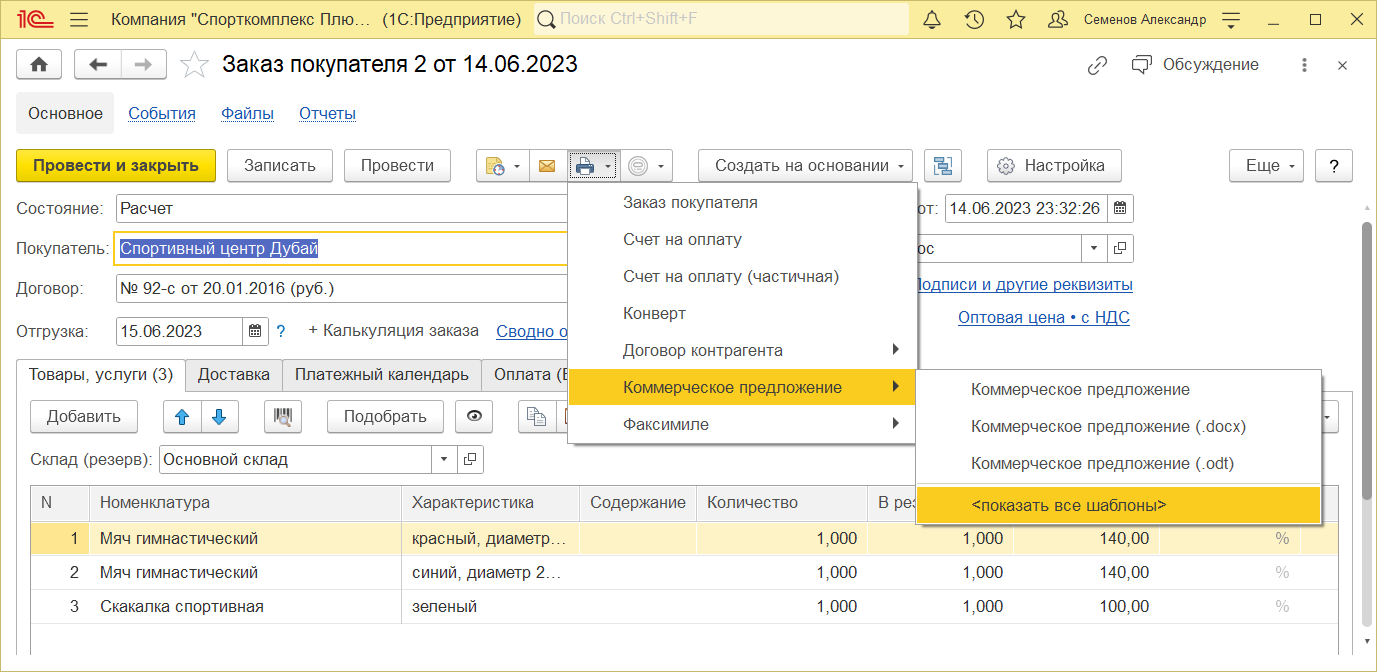
Перейдя в "<показать все шаблоны> " откроется список шаблонов коммерческих предложений, имеющихся в программе. В УНФ можно настроить шаблон коммерческого предложения индивидуально для своей компании. Соответственно, вы можете так же настраивать и договор, подставляя в шаблон договора нужные параметры, которые будут автоматически подгружаться из документа "Заказ покупателя ".
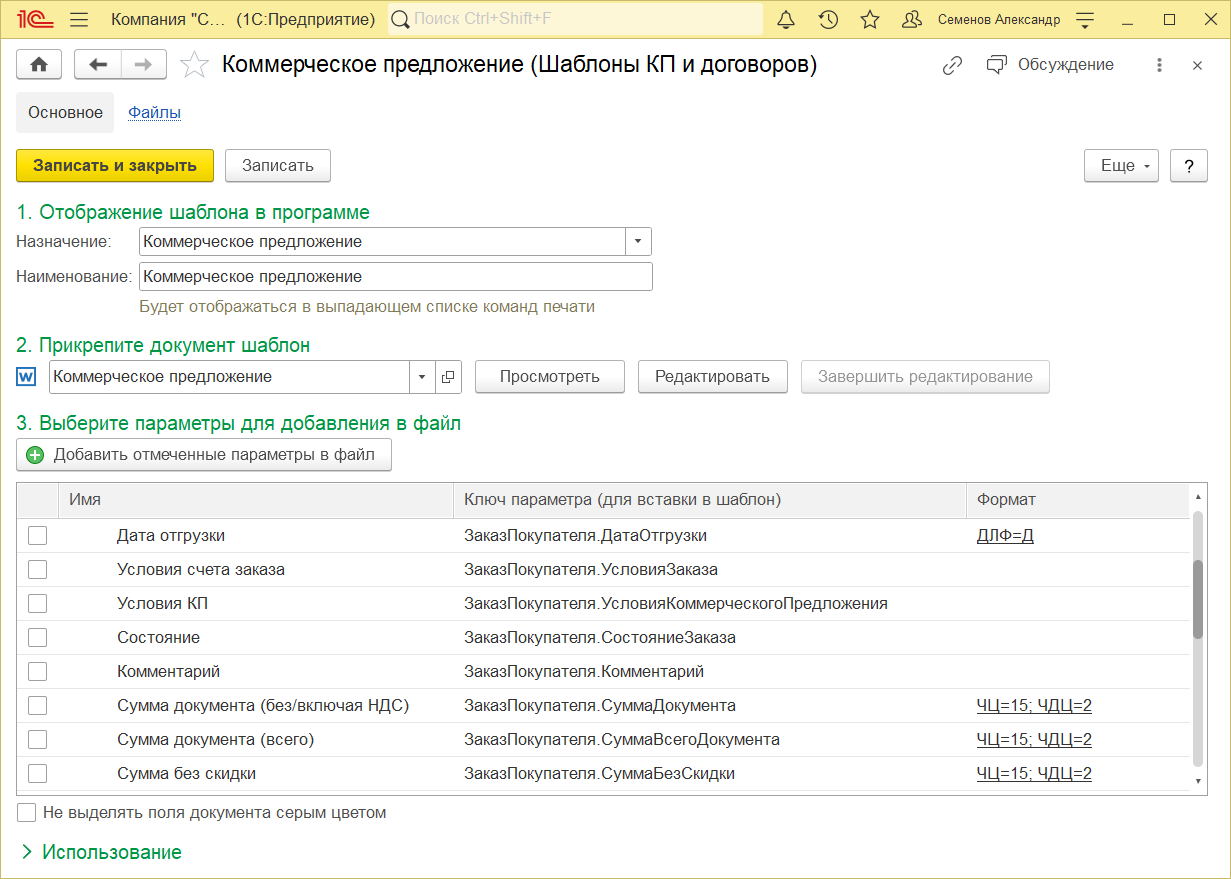
Функционал по заполнению печатной формы договора полностью идентичен функционалу описанному выше по созданию собственного шаблона коммерческого предложения.
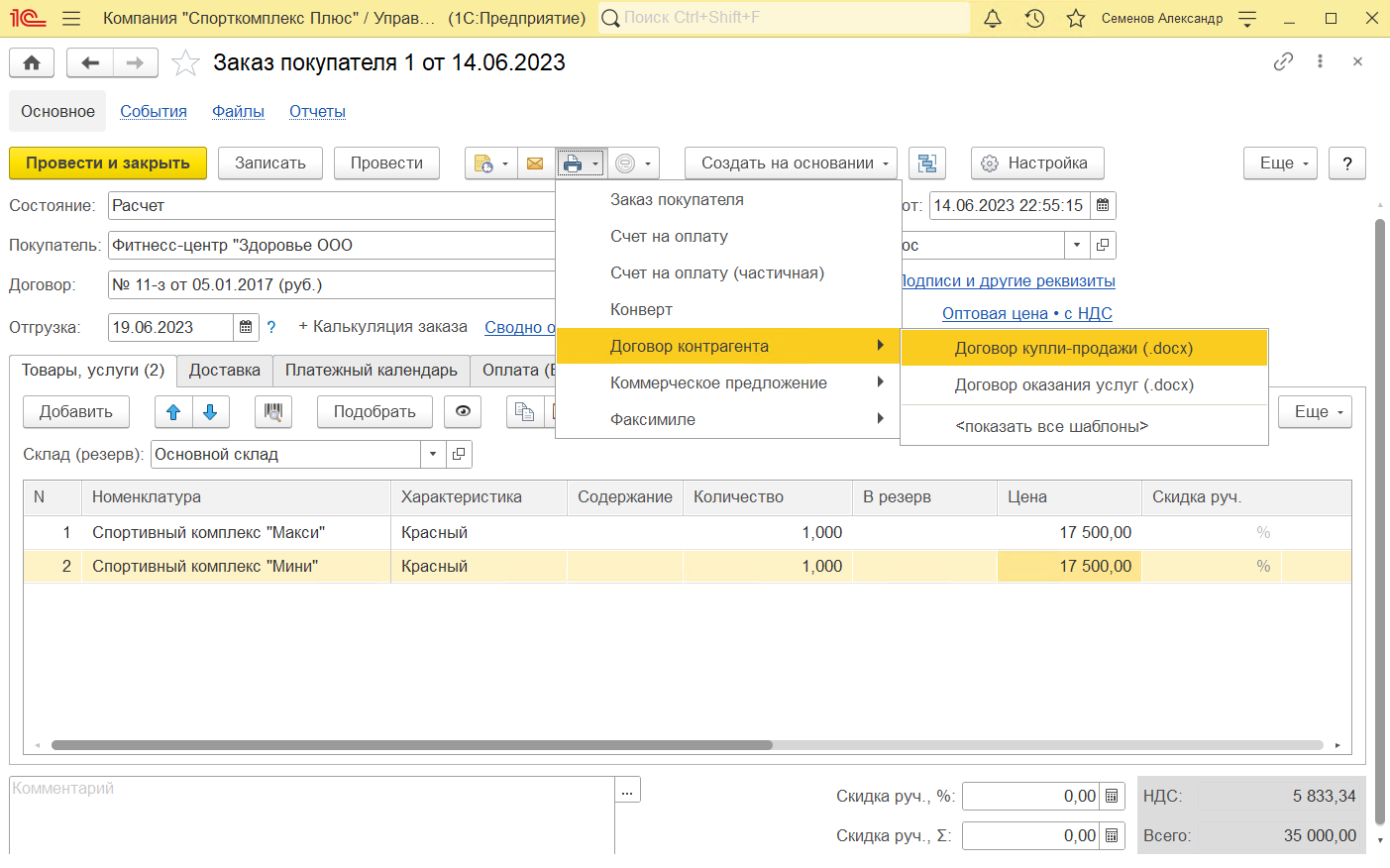
После проведения документа "Заказ покупателя" в программе происходят следующие изменения:
Фиксируется факт заказа покупателем выбранных номенклатурных позиций.
Заказанные покупателем номенклатурные позиции ставятся в график движения запасов.
Если по заказу резервируются товары, то происходит резервирование товаров на складе, указанном как "Склад (резерв)", под данный заказ.
Иногда возникают ситуации, когда покупатель, едва оформив заказ, вдруг передумал и отказался делать покупку. При возникновении такого случая достаточно установить в заказе состояние "Завершен", а затем на вкладке "Завершение заказа" установить "Отменен" и в поле "Причина отмены" выбрать причину. Присутствие несостоявшегося заказа в списке не будет мешать в работе, поскольку заказы с установленным состоянием "Завершен" не отражаются в отчетах, не видны в рабочем календаре и не являются основанием для выполнения дальнейших действий (производства, закупки, выполнения работ). А вот история работы с клиентом сохранится объективно.
Непосредственно в заказе покупателя можно запланировать поступление платежа от покупателя и выставить счет. Для планирования платежа необходимо заполнить данные на вкладке "Платежный календарь". Можно запланировать оплату не только на одну дату, но и разбить на несколько дат и процентов оплат используя кнопку "Список". А выставление счета производится через кнопку "Печать" в верхней части документа.
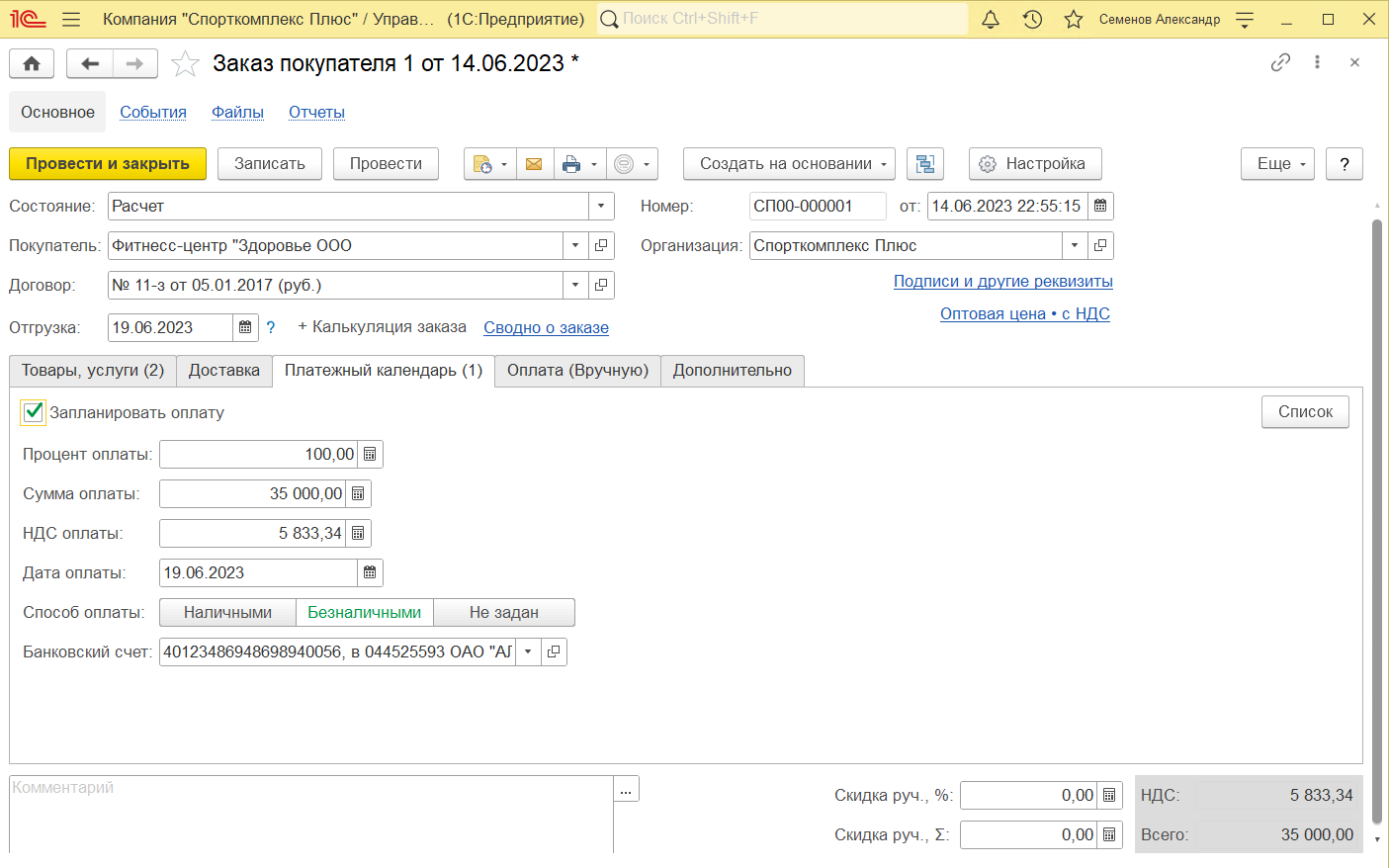
К вопросу планирования платежей покупателей мы еще вернемся.
В самом заказе покупателя есть возможность видеть остатки товаров – не обязательно формировать отчёты, чтобы узнать, есть ли товар в наличии. Режим включается по кнопке "Показать остатки и резервы" с изображением глаза над табличной частью заказа покупателя и позволяет видеть дополнительную информацию по товару.
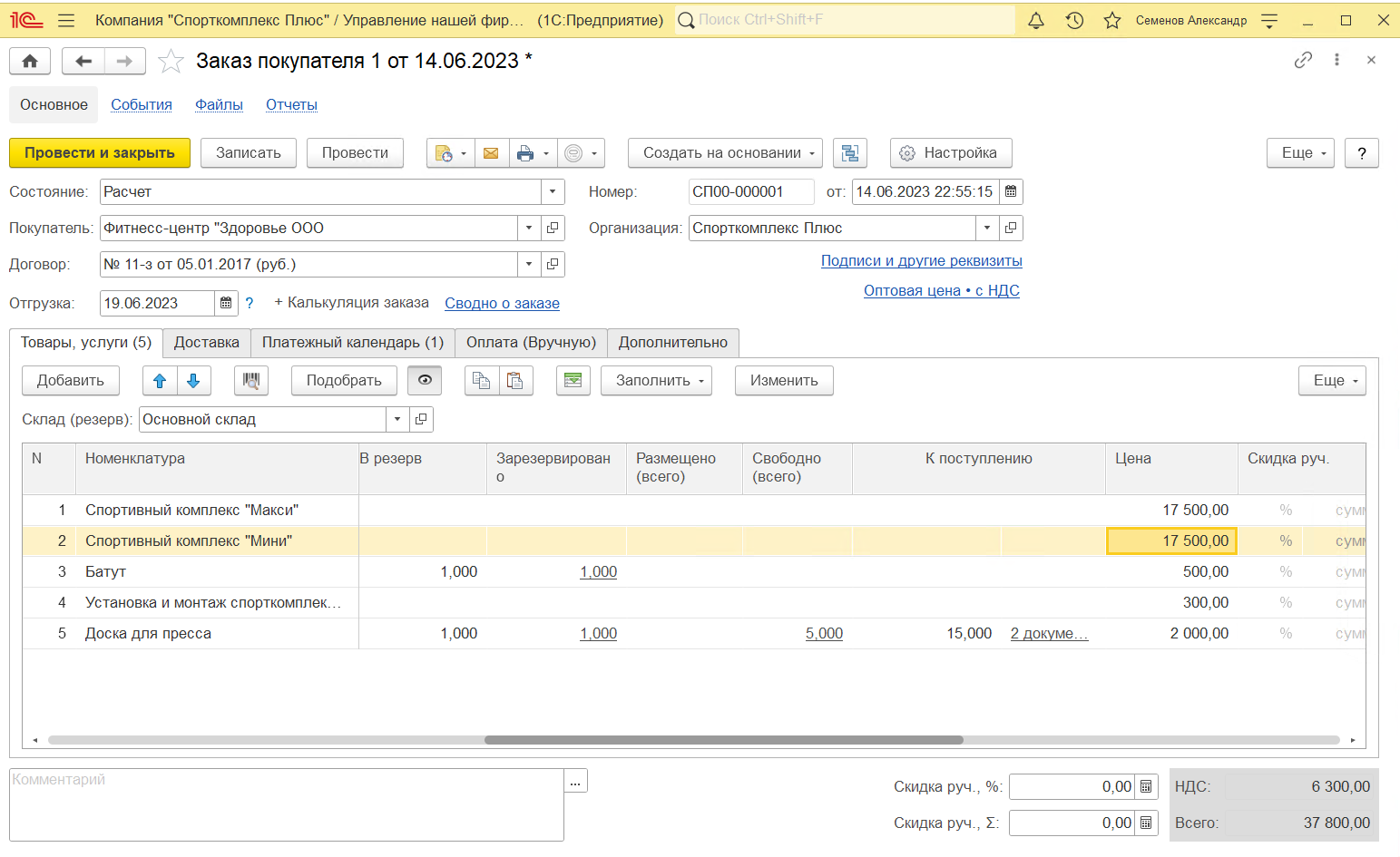
"Можно отгрузить (всего)" – доступная к отгрузке номенклатура. Количество может быть указано зелёным, оранжевым или красным цветом. Это означает, что к отгрузке номенклатура доступна в полном объеме, частично или недоступна, соответственно.
"Обеспечено (всего)" – уже зарезервированная под этот заказ покупателя либо заказанная у поставщика или на производстве номенклатура. Количество может быть указано зелёным, оранжевым или красным цветом. Это означает, что номенклатура обеспечена в полном объеме, частично или не обеспечена, соответственно.
"Свободно для резерва" – доступное для резервирования количество на складе, указанном в поле "Склад (резерв)".
"В резерв" – количество, которое будет зарезервировано на указанном складе (дублирует столбец "В резерв" в стандартном режиме отображения табличной части заказа).
"Зарезервировано (всего)" – количество номенклатуры, которое было зарезервировано под текущий заказ покупателя в табличной части самого заказа, в заказах поставщику или заказах на производство.
"Размещено (всего)" – номенклатура, размещенная в заказах на производство и заказах поставщику.
"К поступлению" – ожидаемое к поступлению количество свободной номенклатуры (не привязанное к заказам покупателей).
При нажатии на подчеркнутое значение появится контекстное меню с расшифровкой по количеству, дате поставки и документу.
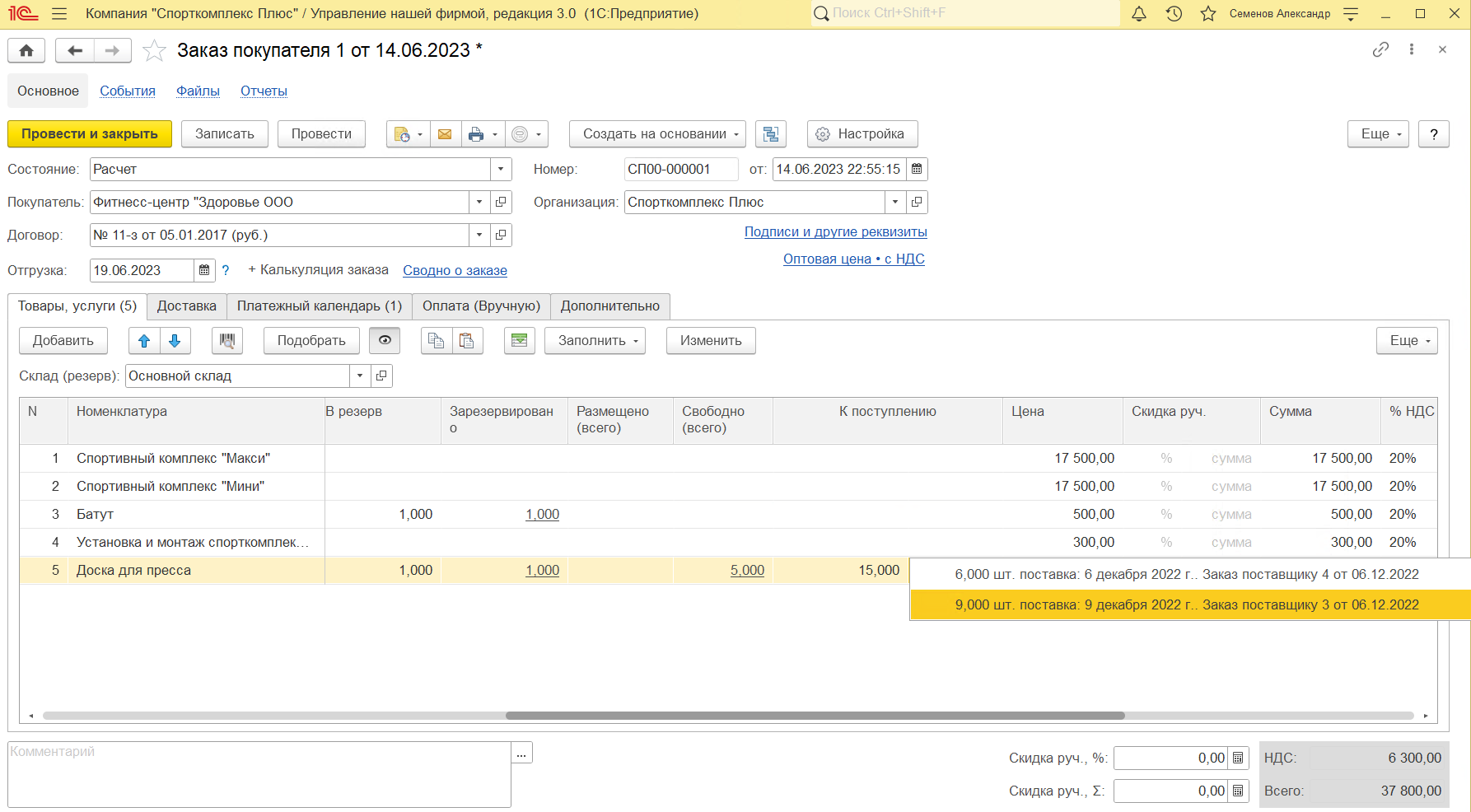
Обеспечить потребности по заказам покупателей можно тремя основными способами:
зарезервировать товары (продукцию) под этот заказ на складе (при условии, что они там есть, конечно);
произвести (если речь о продукции);
купить у поставщика (если речь о покупных товарах).
Программа позволяет в рамках обеспечения одного и того же заказа комбинировать эти способы. Например, часть требуемого количества продукции может быть взята со складского остатка, а недостающая часть – заказана в производство.
Помимо трех перечисленных основных способов есть еще два. Можно также взять требуемый покупателю запас у комитента либо заказать переработчику. Эти способы будут доступны, если в настройках учета установлены опции использования данных операций (флажки "Прием товаров на комиссию" и "Передача сырья и материалов в переработку" по ссылке "Еще больше возможностей").
Ниже приведена схема, которая показывает цепочку документов и отчетов, для отражений и контроля операций по выпуску и реализации готовой продукции.
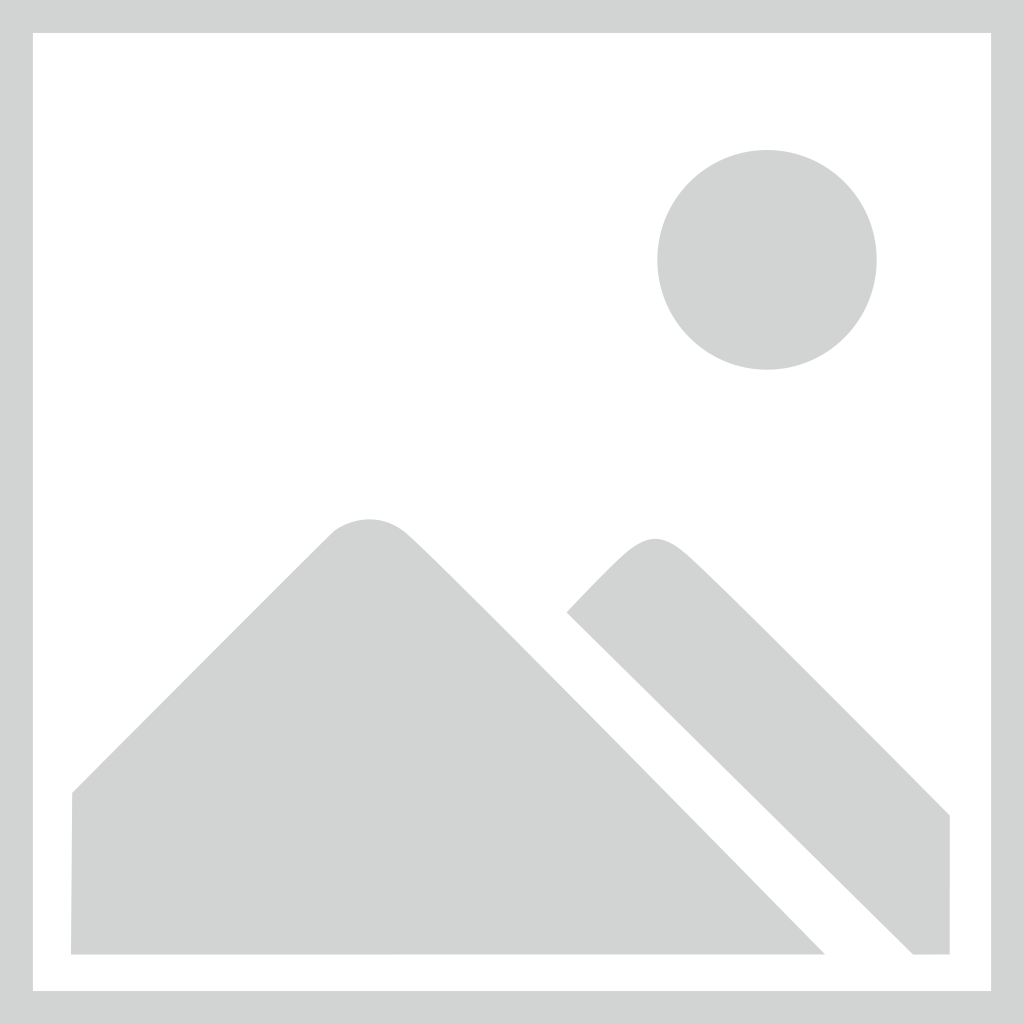
Итак, принимаем заказ покупателя на поставку нашей продукции. Для этого создаем документ "Заказ покупателя" с начальным статусом "Расчет". Первое, что можно сделать для обеспечения заказа – зарезервировать готовую продукцию, уже лежащую на складе, под данный заказ. Для этого необходимо заполнить графу "Резерв" в табличной части документа "Заказ покупателя". Но как понять, есть ли продукция на складе? Понять достаточно просто, если заполнять табличную часть заказа с помощью кнопки "Подобрать". В этом случае в форме подбора номенклатуры можно увидеть графу "Свободно", в которой как раз и представлено количество продукции, находящееся в свободном остатке на складе. Если же мы не пользовались кнопкой "Подобрать" при заполнении табличной части заказа, то информацию о наличии или отсутствии необходимого количества продукции можно будет узнать в момент проведения заказа. Если продукции на складе, указанном как "Склад (резерв)», достаточно, то программа проведет заказ и осуществит операцию резервирования. Если же продукции будет недостаточно, программа сообщит нам о невозможности проведения такого заказа.
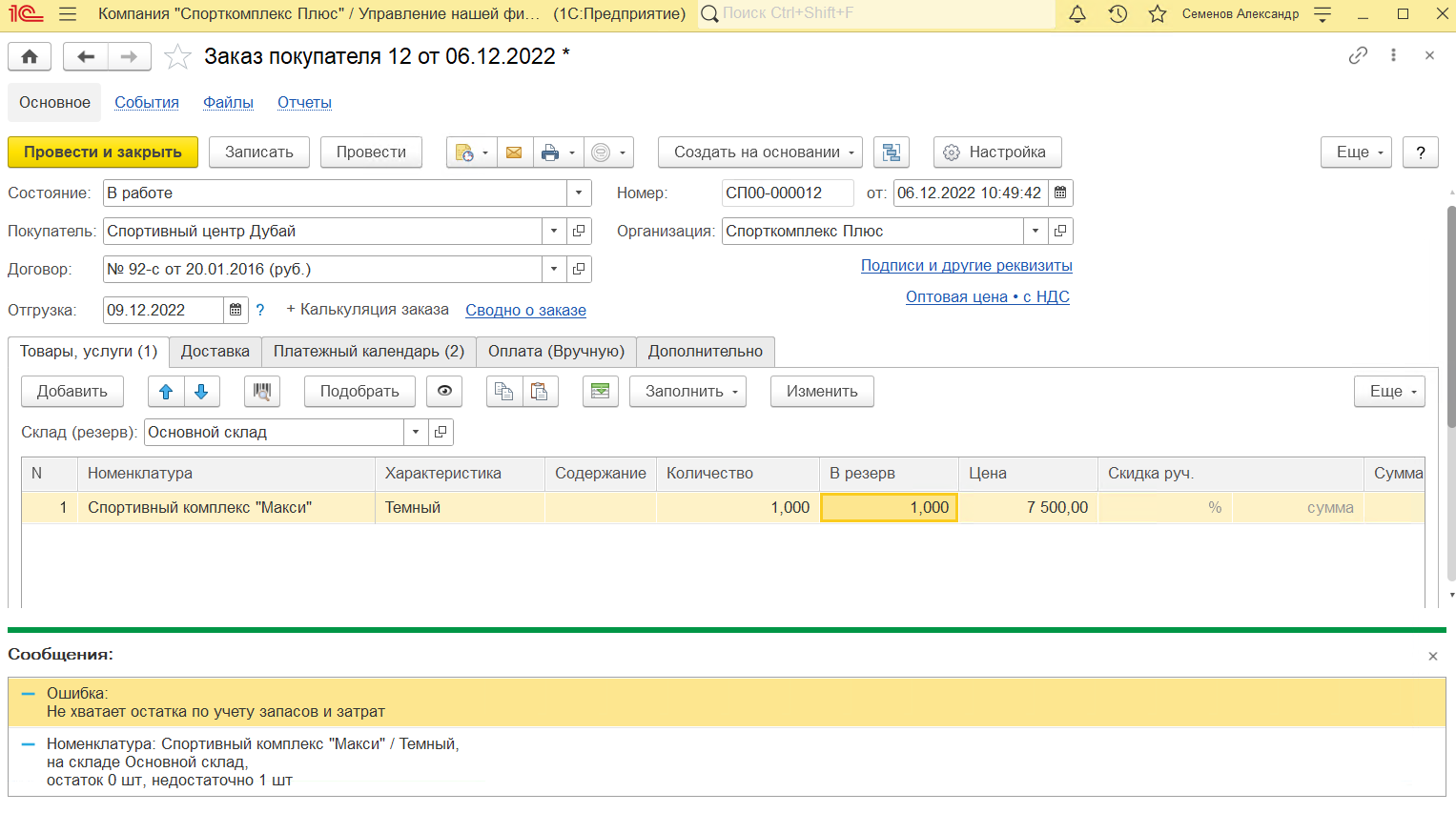
С заказчиками готовой продукции мы работаем по частичной предоплате безналичным способом, поэтому следует выставить покупателю счет на оплату. Счет покупателю может быть выставлен непосредственно в документе "Заказ покупателя".
Факт поступления денег на расчетный счет отражается документом "Поступление на счет". Его можно загрузить из банк-клиента или ввести на основании заказа покупателя. Документ "Поступление на счет" с видом операции "От покупателя" содержит данные о плательщике (покупателе), дате поступления денег (дата документа) и суммы оплаты. Табличная часть документа предназначена для расшифровки платежа – его можно отнести как аванс по заказу или же в колонке "Документ к зачету" указать оплачиваемый документ реализации. В документе "Поступление на счет" можно разнести один платеж по нескольким заказам покупателей (построчно).
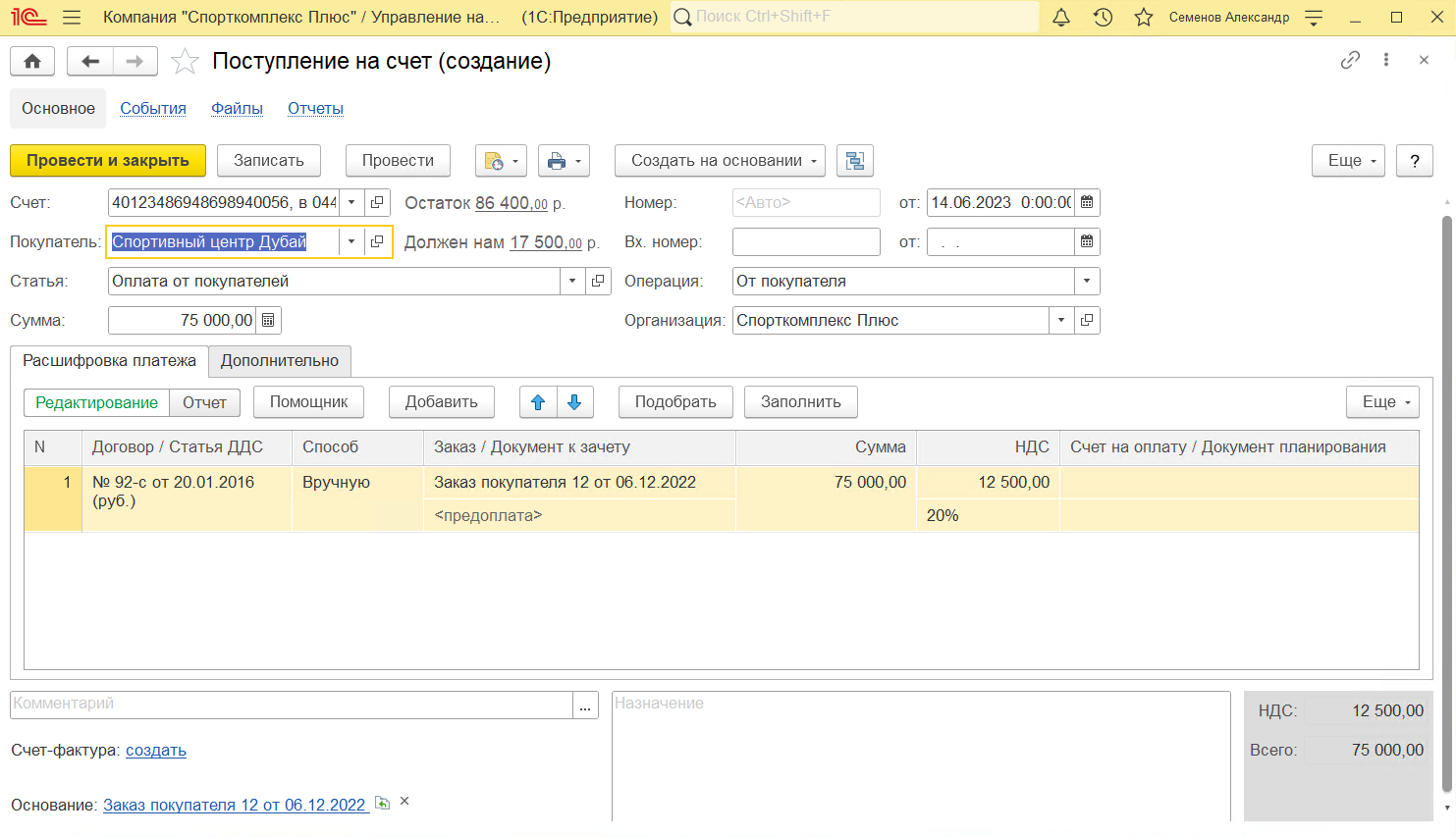
Проверить наличие предоплаты по заказу можно в форме заказа, нажав в верхней части документа кнопку "Отчеты" - "Анализ заказа покупателя".
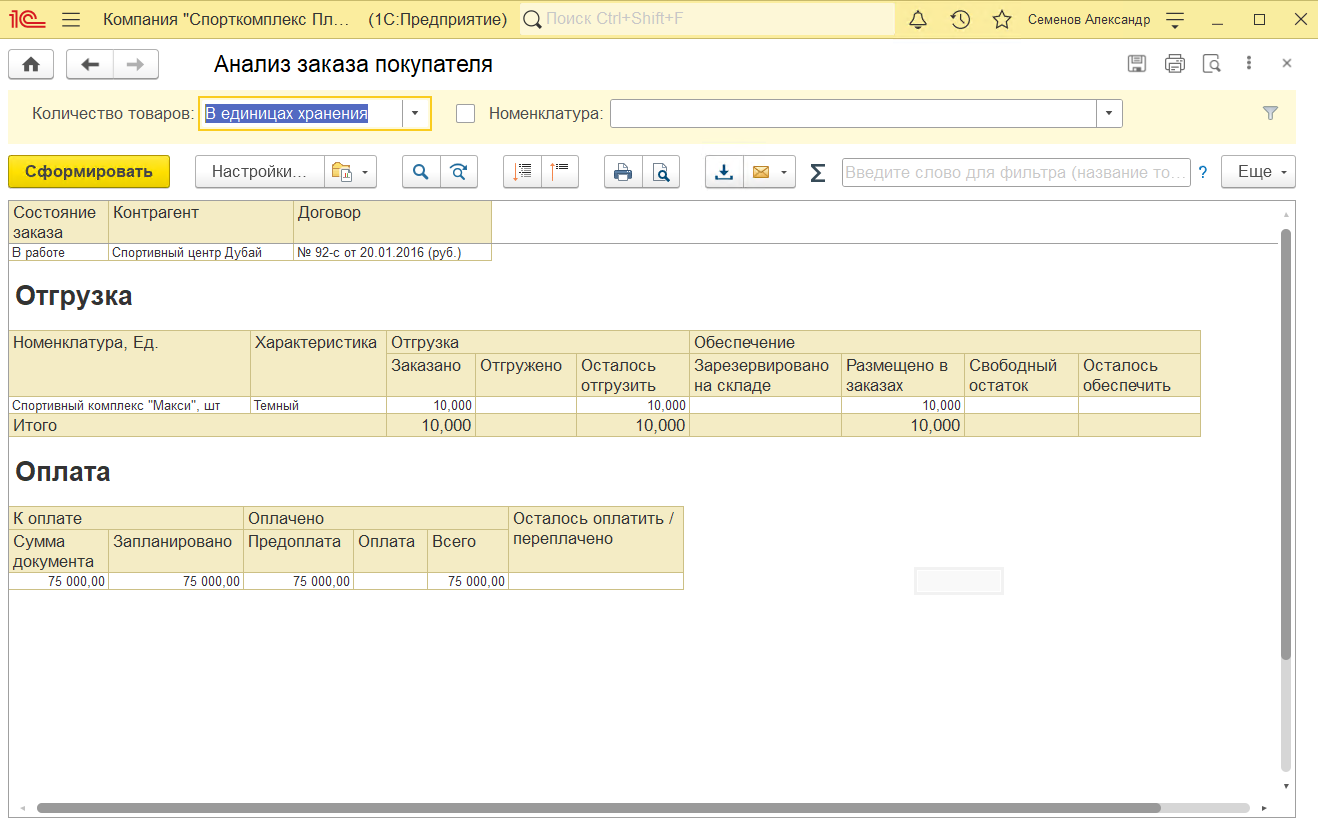
Важно! 

В нешний вид отчета и состав выводимых данных, и порядок их следования может быть изменен пользователем, как на правой панели настройки отчета, так и по кнопке "Настроить". Это справедливо не только для отчета "Анализ заказа покупателя", но и для всех отчетов программы "1С:Управление нашей фирмой 8".
Если продукции нет на складе, то недостающее количество нужно заказать в производство. Для этой цели и предназначен документ "Заказ на производство", который введем на основании заказа покупателя. Также изменим состояние заказа покупателя на новое – "В работе".
Рассмотрим документ "Заказ на производство" подробнее.
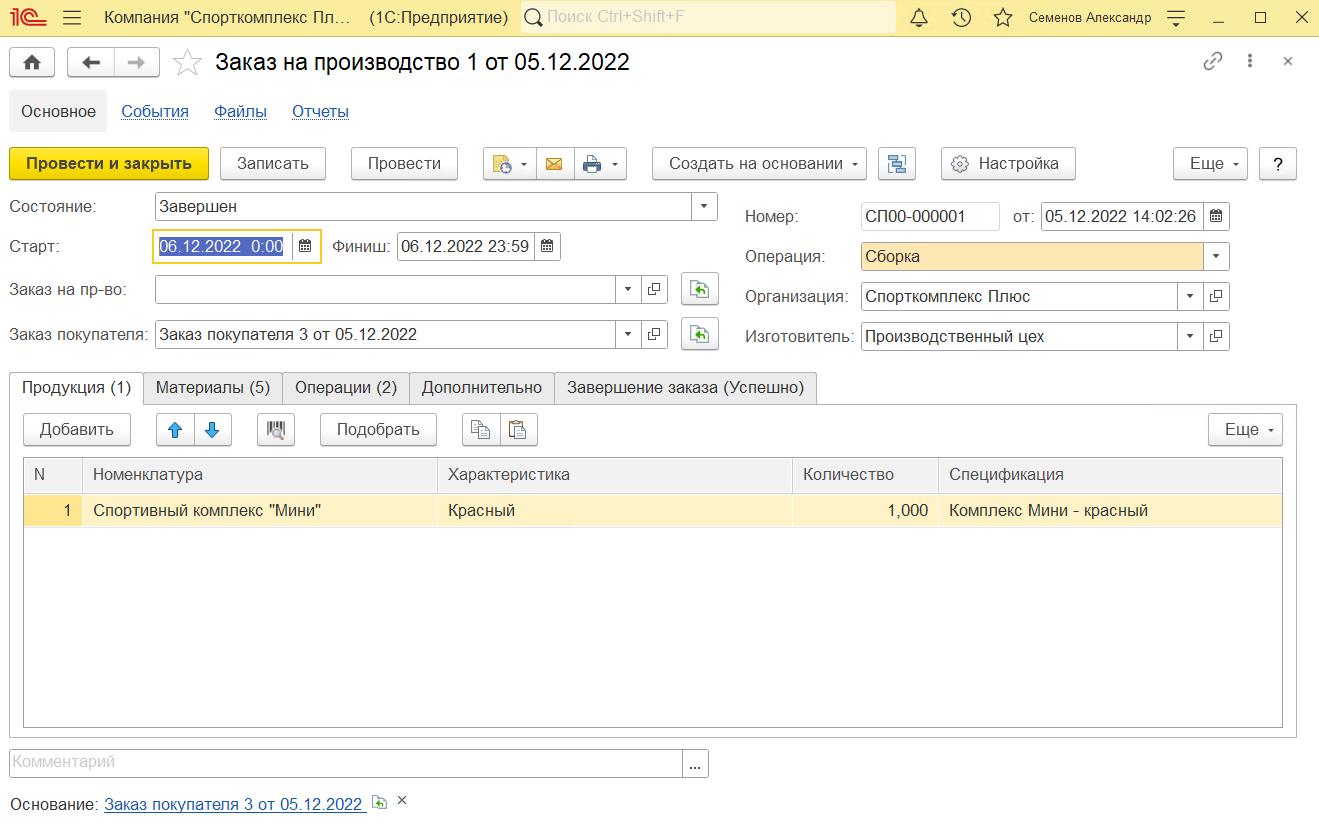
Пример того, как выглядит вкладка "Материалы".
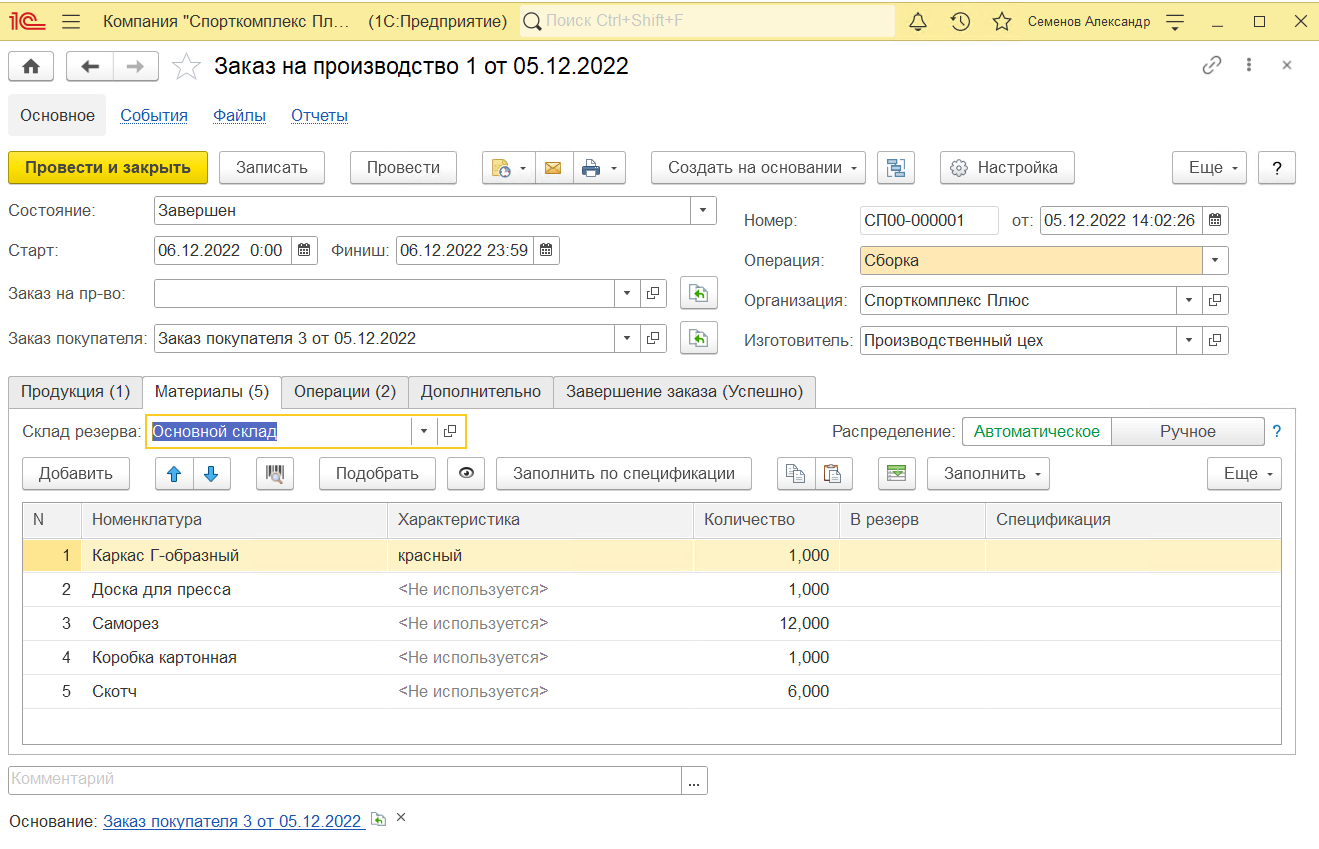
В шапке документа указываются:
"Организация" - наша организация, от лица которой исполняется заказ.
"Вид операции" - Сборка или Разборка.
"Состояние". Смысл этого реквизита аналогичен смыслу реквизита "Состояние" и в заказах покупателей (что было рассмотрено ранее). Перечень состояний заказов на производство определяется в справочнике "Состояния заказов на производство", доступного на панели навигации в группе "См. также" в разделе "Производство".
"Изготовитель" - структурная единица компании, которая будет осуществлять производственную деятельность. Это может быть как склад (например, комплектация или упаковка, розлив на складе), так и подразделение.
"Склад резерва" - склад, на котором резервируются материалы, необходимые для производства.
"Старт" и "Финиш" определяют сроки производства. Причем эти значения рассчитываются программой автоматически исходя из предполагаемой даты отгрузки готовой продукции покупателю (указанной в заказе покупателя) и длительности производства (указанной в реквизите "Срок пополнения, дн." для продукции в справочнике "Номенклатура"). При необходимости их можно изменить вручную.
"Заказ покупателя" - заказ покупателя, для обеспечения которого предназначен данный заказ на производство.
Реквизиты на вкладке "Продукция" определяют, что именно и в каком количестве должно быть произведено, а также – по какой спецификации. В одном документе "Заказ на производство" можно указать несколько видов производимой продукции.
Вкладка "Материалы" определяет потребность в материалах для производства. Данные на вкладке можно заполнить автоматически на основе данных спецификации, указанной во вкладке "Продукция".
Вкладка "Операции" заполняется выполняемыми в процессе производства операциями. Может заполняться автоматически в соответствии со спецификацией.
Вкладка "Ресурсы" позволяет запланировать загрузку ресурсов: работников, бригад, оборудования и пр.
Перечень сформированных заказов на производство доступен в разделе "Производство" по ссылке "Заказы на производство" на панели навигации.
Для проведения контроля того, все ли заказы покупателей попали в план производства, можно сформировать отчет "Выполнение заказов" из раздела "Продажи".
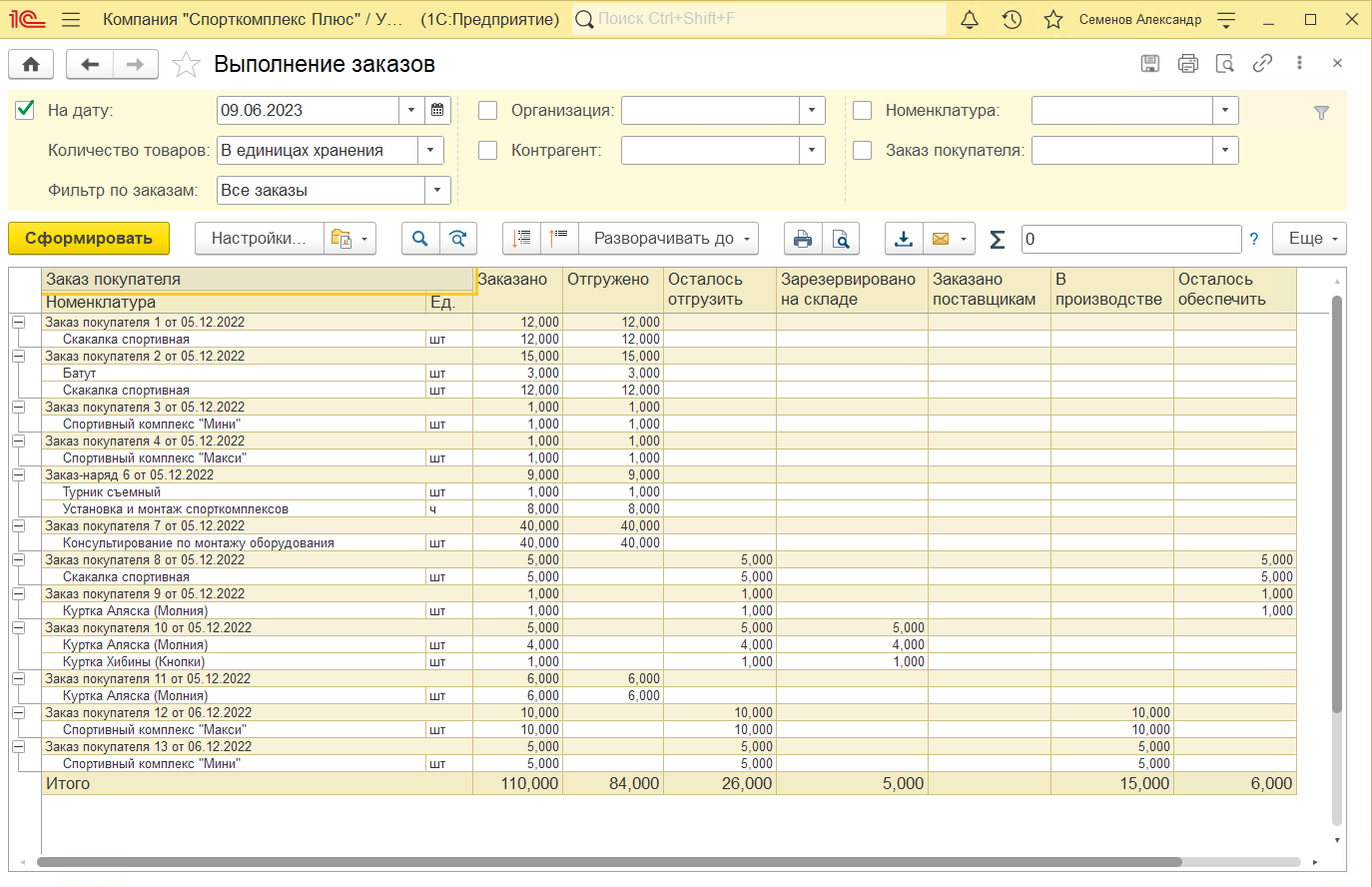
Также, можно воспользоваться отчетом "Размещение заказов".
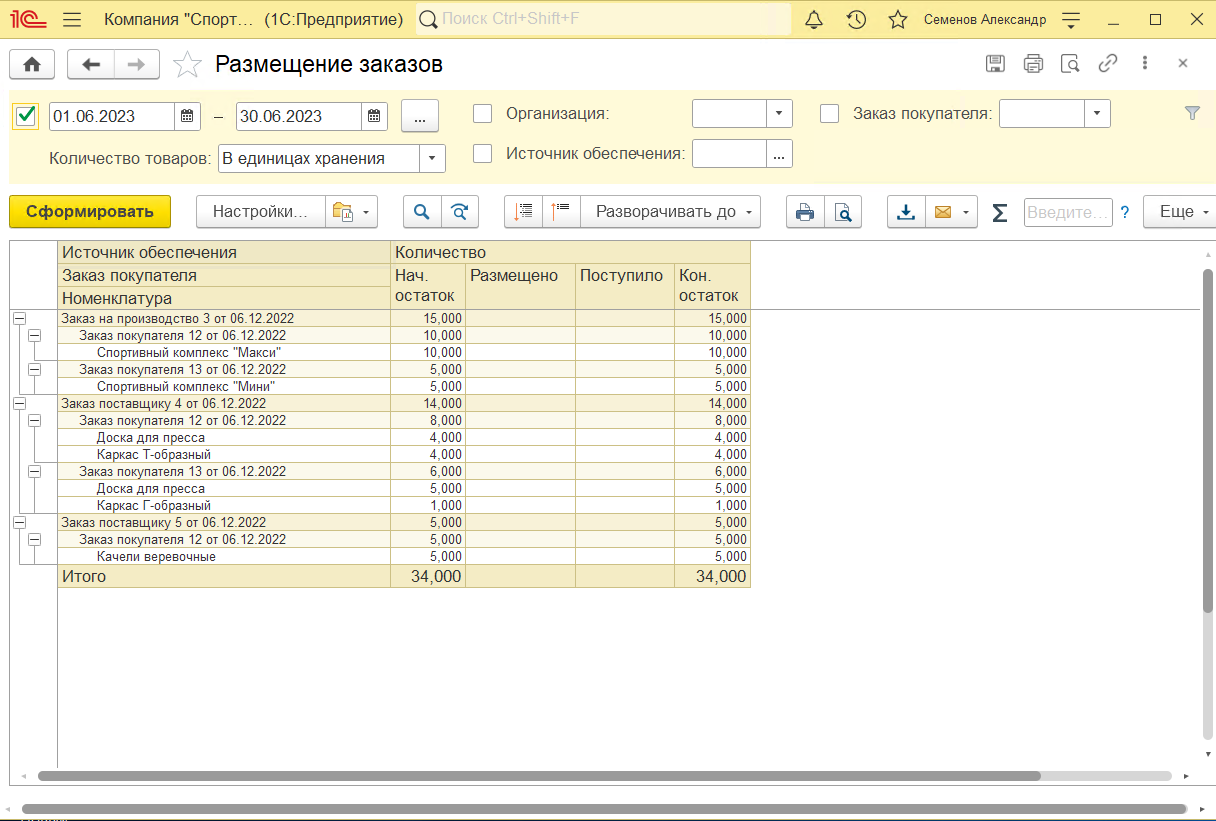
Важно! 
В случае, когда для предприятия характерно не позаказное, а серийное производство, то для планирования производственной деятельности используются те же документы "Заказ на производство", только без указания в них заказов покупателей. Таким образом, объемно-календарный план производства формируется в любом случае – и при позаказном производстве, и при серийном.

После осуществления фактического выпуска продукции ответственный оформляет документ "Производство". Кроме того, ответственный ставит отметку о выполнении заказа в документе заказ на производство. Например, путем перевода заказа в состояние "Завершен".
Рассмотрим подробнее документ "Производство", который доступен в разделе "Производство".
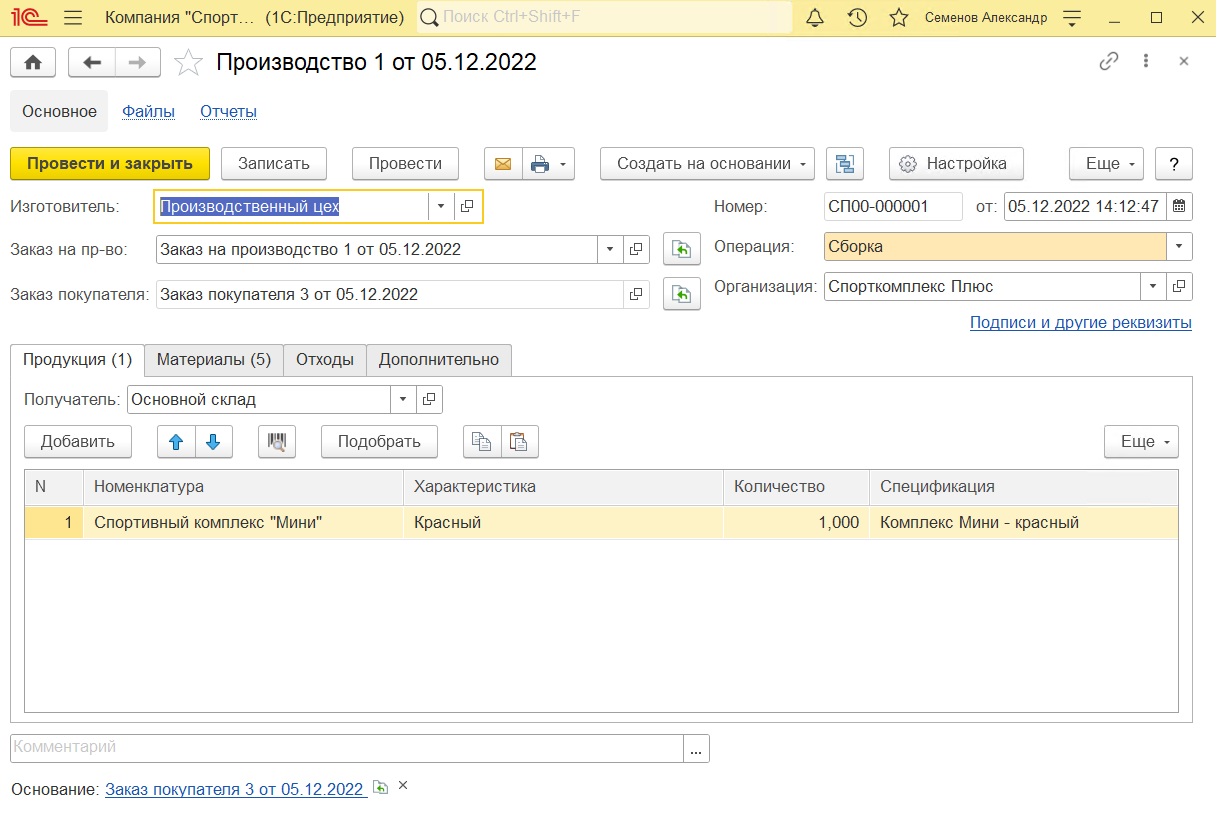
Пример вкладки "Материалы" документа "Производство".
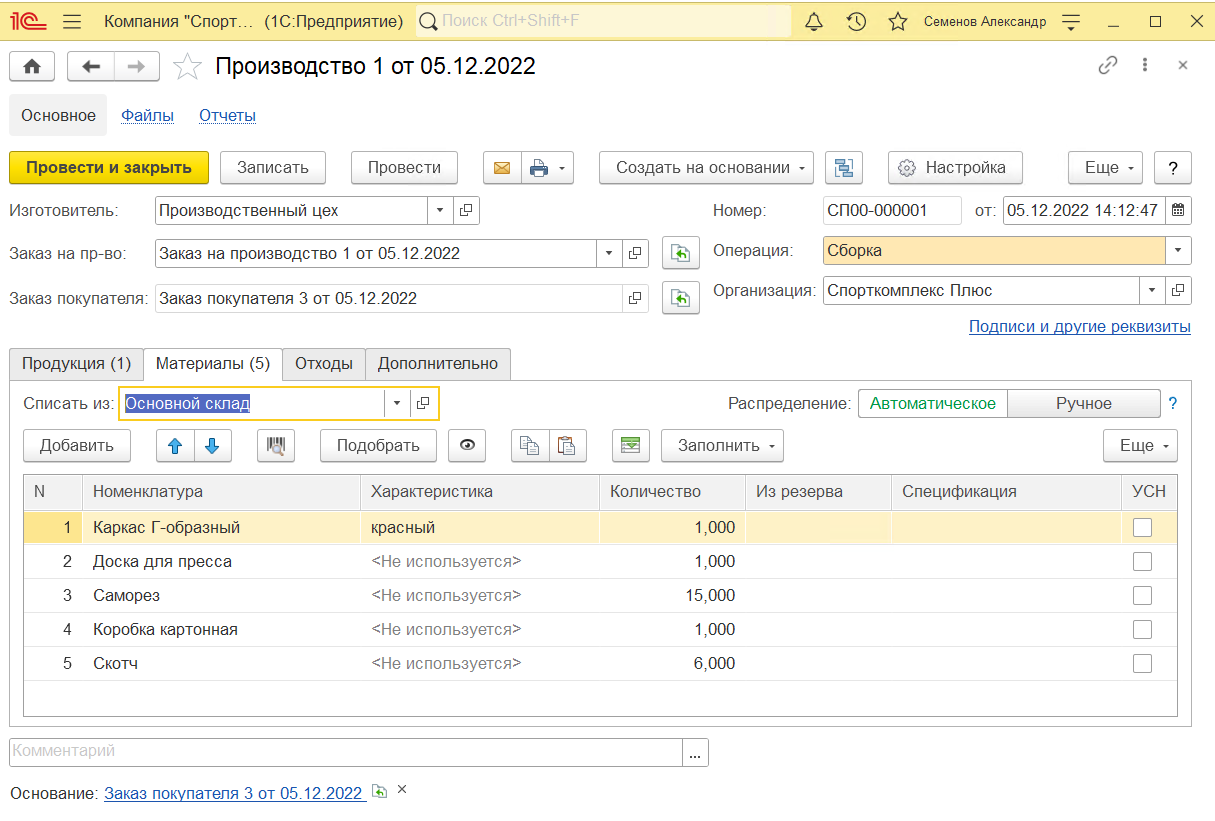
Смысл большинства реквизитов документа "Производство" интуитивно понятен, остановимся лишь на некоторых из них.
"Изготовитель" – структурная единица, которая осуществила выпуск продукции. Это может быть, как производственное, так и складское подразделение (в зависимости от специфики деятельности конкретной компании).
"Получатель" – структурная единица, куда будет оприходована готовая продукция. Как правило, это – склад.
"Списать из" – структурная единица, из которой будут списаны материалы, потраченные на выпуск продукции, указанные в табличной части документа. Это может быть как складское подразделение, так и производственное (если материалы были предварительно отпущены со склада в производство с помощью документа "Перемещение запасов").
"Отходы". Вкладка табличной части, на которой перечисляются возвратные отходы, если таковые получились в процессе производства.
При проведении документа в программе происходит следующее:
Отражается выпуск готовой продукции.
Отражается факт исполнения заказа на производство, что можно видеть, например, в отчете "Заказы на производство".
Материалы, указанные в табличной части документа, списаны на выпуск продукции из подразделения, указанного в реквизите "Списать из", в натуральном и стоимостном выражении.
Возвратные отходы, перечисленные на вкладке "Отходы", приходуются в подразделение, указанное на вкладке "Отходы" как "Получатель", в натуральном выражении.
Важно!


Если в документе "Производство" отражается выпуск нескольких видов продукции (несколько строк на вкладке "Продукция"), то списание используемых материалов на себестоимость продукции происходит в соответствии со спецификациями, к которым отнесены материалы. Стоимость не отнесённых материалов распределится на себестоимость произведенной продукции пропорционально ее количеству. Это режим автоматического распределения (выбирается на вкладке "Материалы"). В ручном режиме первичное распределение выполняется по тем же правилам, но есть возможность откорректировать результат.
Убедиться в том, что продукция выпущена или лежит на складе под заказ покупателя можно в самом документе по кнопке "Показать остатки и резервы".
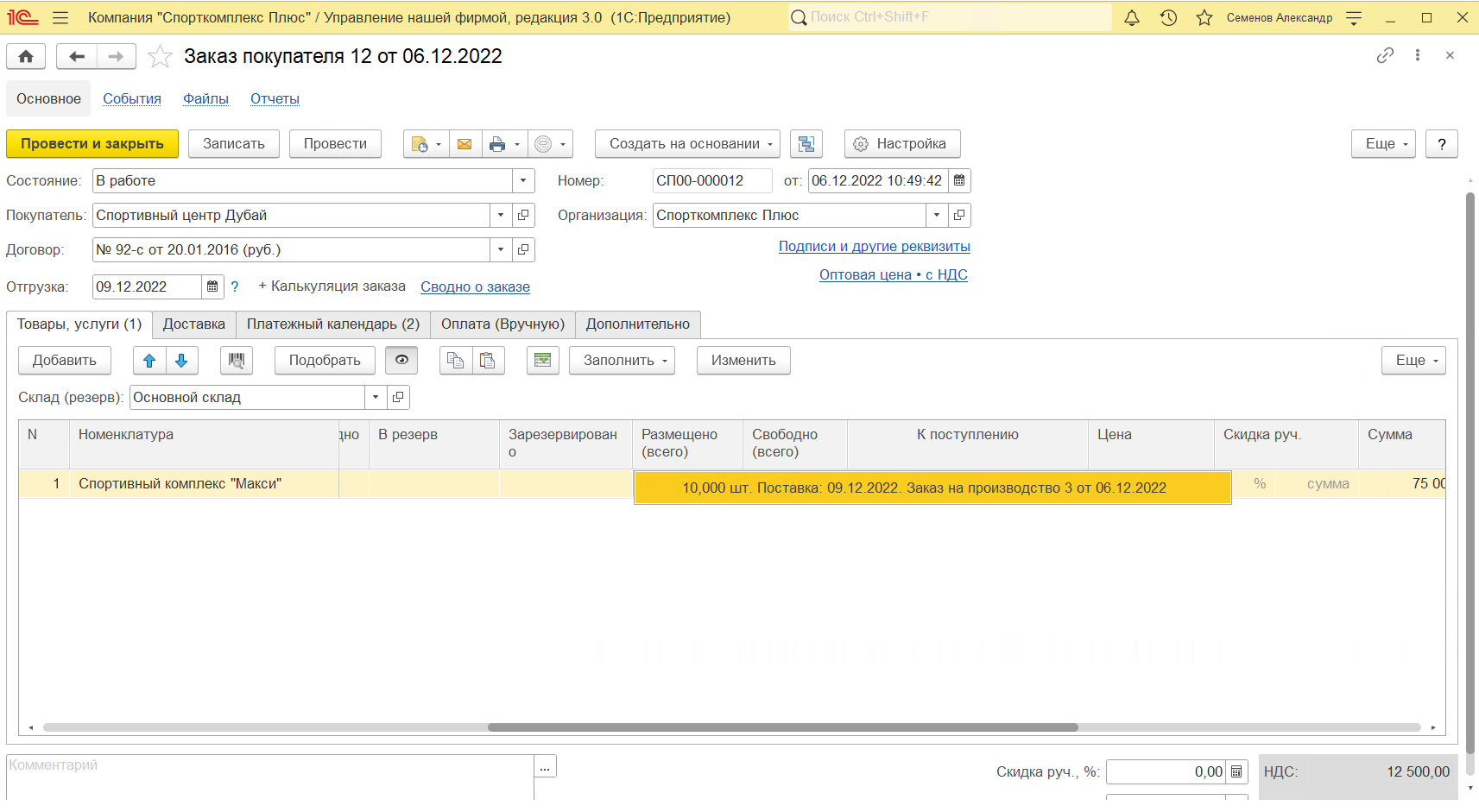
Если же нужно проанализировать состояния сразу нескольких заказов, можно воспользоваться отчётом "Выполнение заказов". Отчет доступен в разделе "Продажи".
Итак, с оформлением фактического выпуска все просто. Но ведь необходимо не только учитывать фактический выпуск продукции, но также и контролировать соответствие факта плану, то есть заданиям на производство. И в первую очередь, здесь идет речь о контроле сроков исполнения, ведь в заказах клиентов указаны конкретные даты, к которым нужно уже отгрузить готовую продукцию. Срыв сроков поставки может неблагоприятно сказаться на отношениях с покупателем, поэтому вопрос контроля сроков исполнения заказов попадает под пристальное внимание руководителя. Для контроля исполнения заказов на производство предназначен отчет "Заказы на производство", доступный в разделе "Производство".
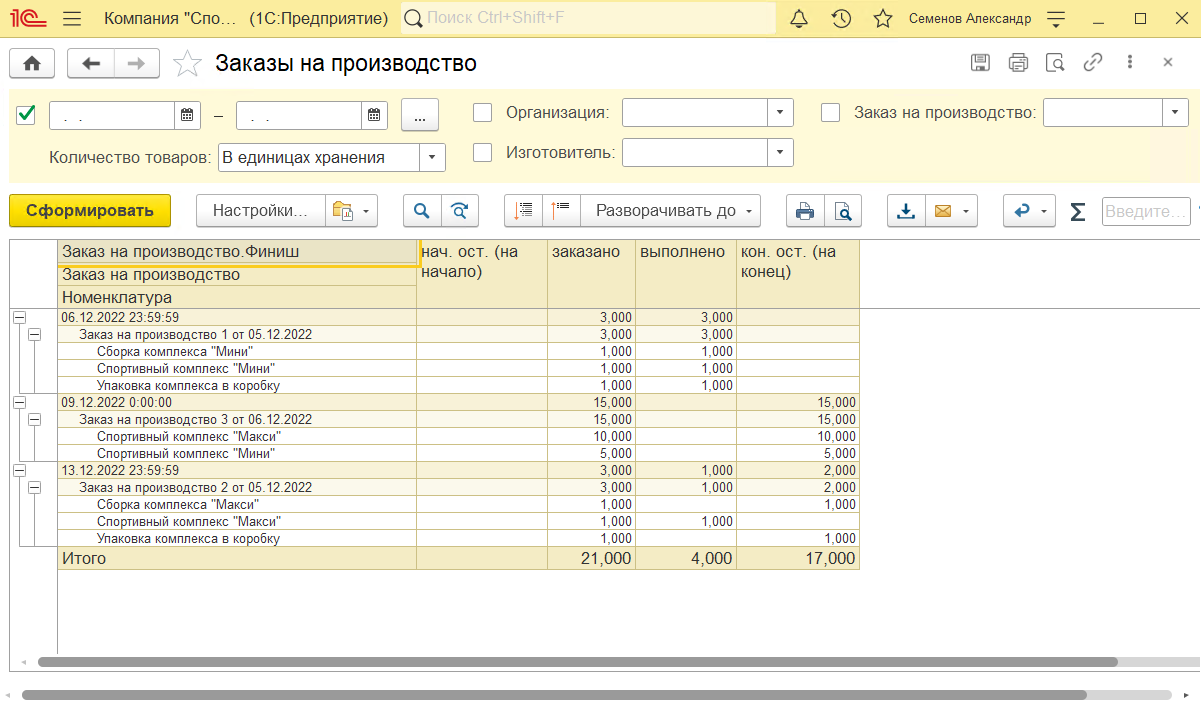
Конечно, чтобы получить отчет именно такой формы, мы немного "вмешались" в настройку отчета – добавили группировку по <Заказ на производство. Финиш>.

После того, как продукция выпущена, следующим этапом цепочки обслуживания покупателя является отгрузка ему готовой продукции со склада. В программе оформляется документом "Расходная накладная". Список документов "Расходная накладная" доступен в разделе " Продажи".
Документ "Расходная накладная" вводим на основании заказа покупателя.
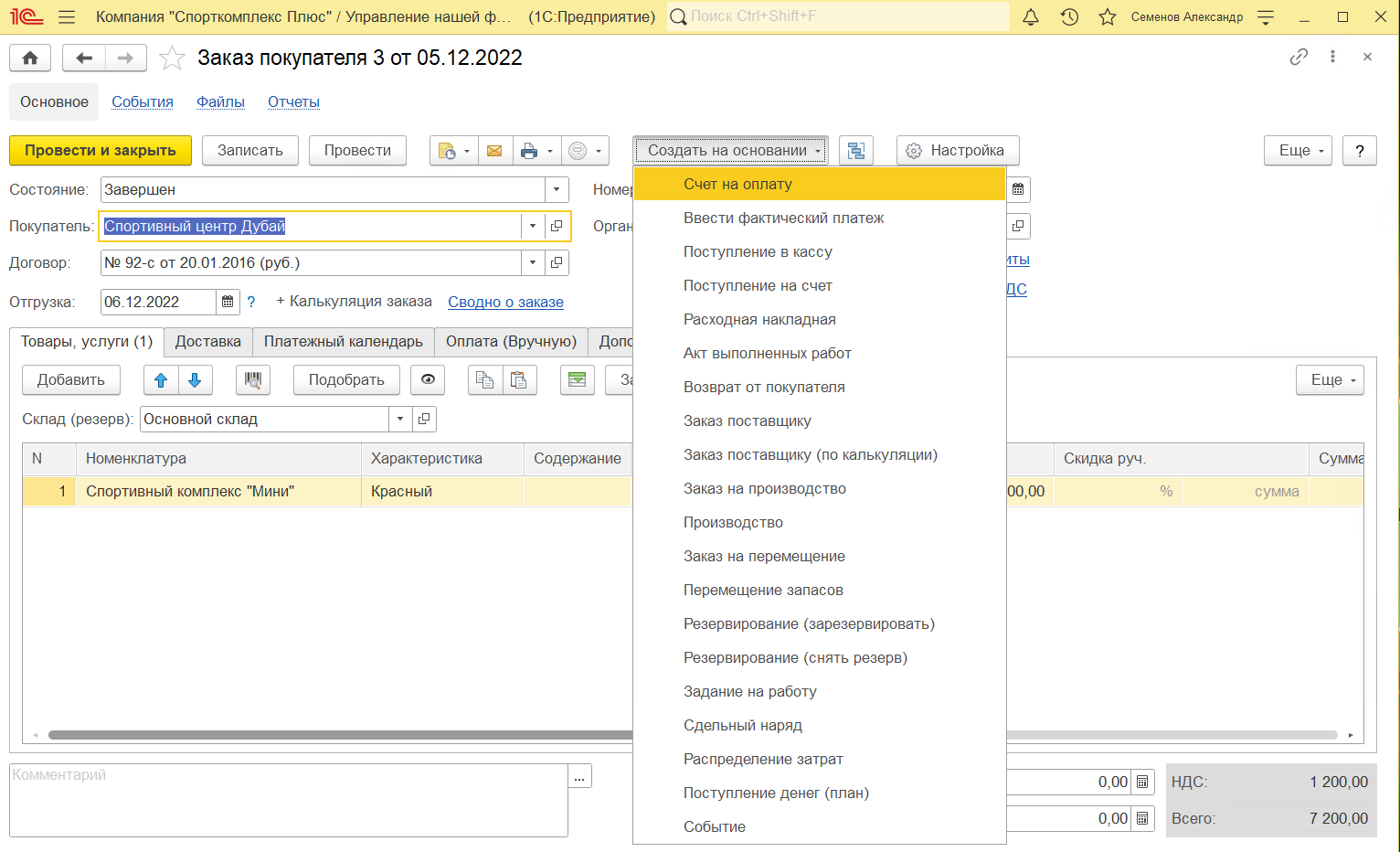
Итак, расходная накладная. Большинство реквизитов расходной накладной заполняются из документа "Заказ покупателя", на основании которого вводится данная накладная. Необходимо проверить и, при необходимости, скорректировать следующие реквизиты:
"Склад" - структурная единица, в которой находится подлежащая отгрузке продукция, и "Ячейка" (если используется);
"Подразделение" (на вкладке "Дополнительно") – структурная единица, которая выполняет продажу;
"Ответственный" (на вкладке "Дополнительно") – сотрудник, отвечающий за отгрузку, чаще всего это менеджер по продажам, заключивший сделку;
"Грузоотправитель" и "Грузополучатель" (ссылка "Реквизиты печати" на вкладке "Дополнительно") – реквизиты, необходимые для заполнения печатной формы накладной и счета-фактуры. Если грузополучатель совпадает с покупателем, а грузоотправитель – наша фирма, от лица которой отгружается продукция, то реквизиты "Грузоотправитель" и "Грузополучатель" можно не заполнять.
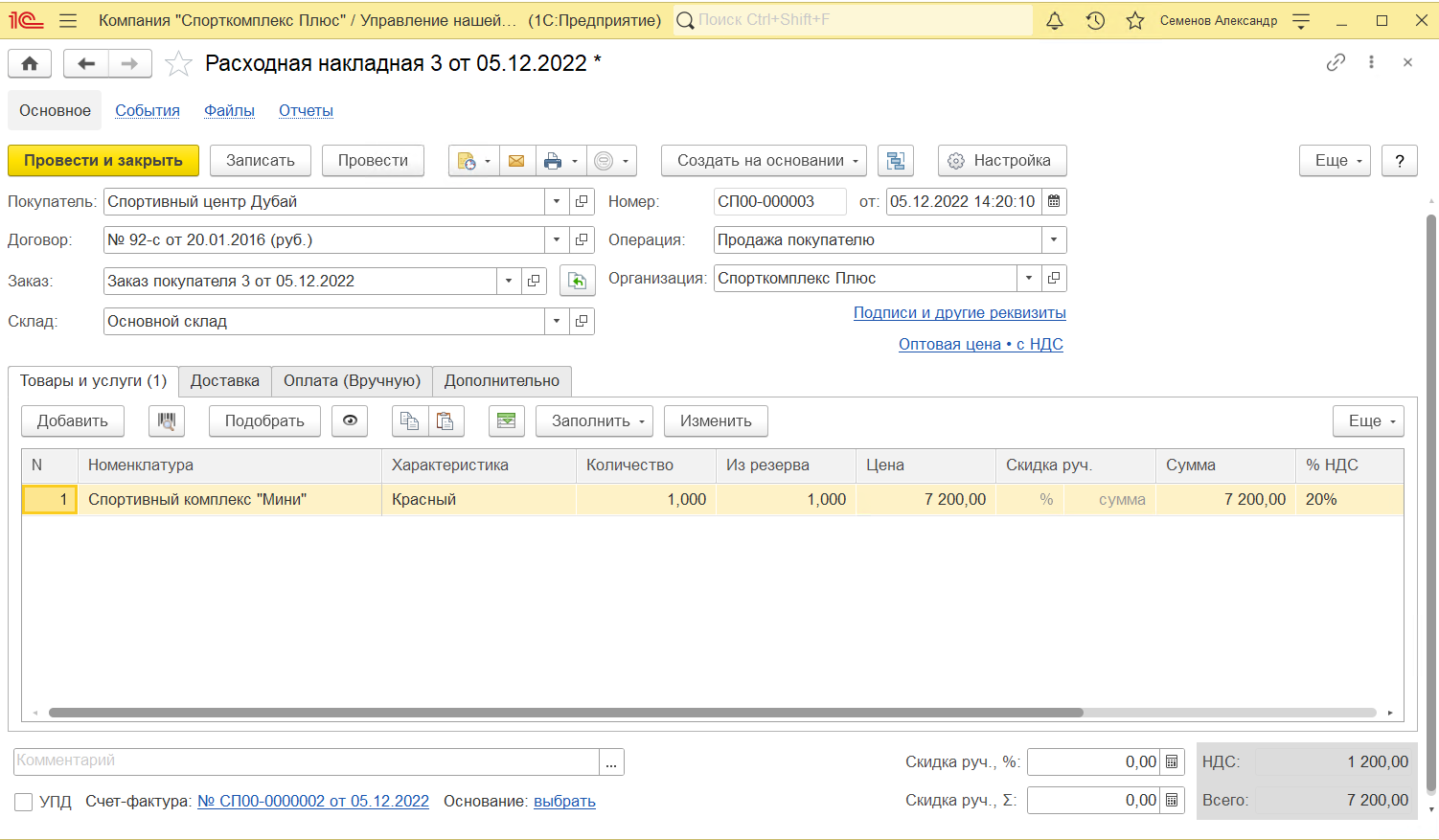
Пример вкладки "Дополнительно" в документе "Расходная накладная".
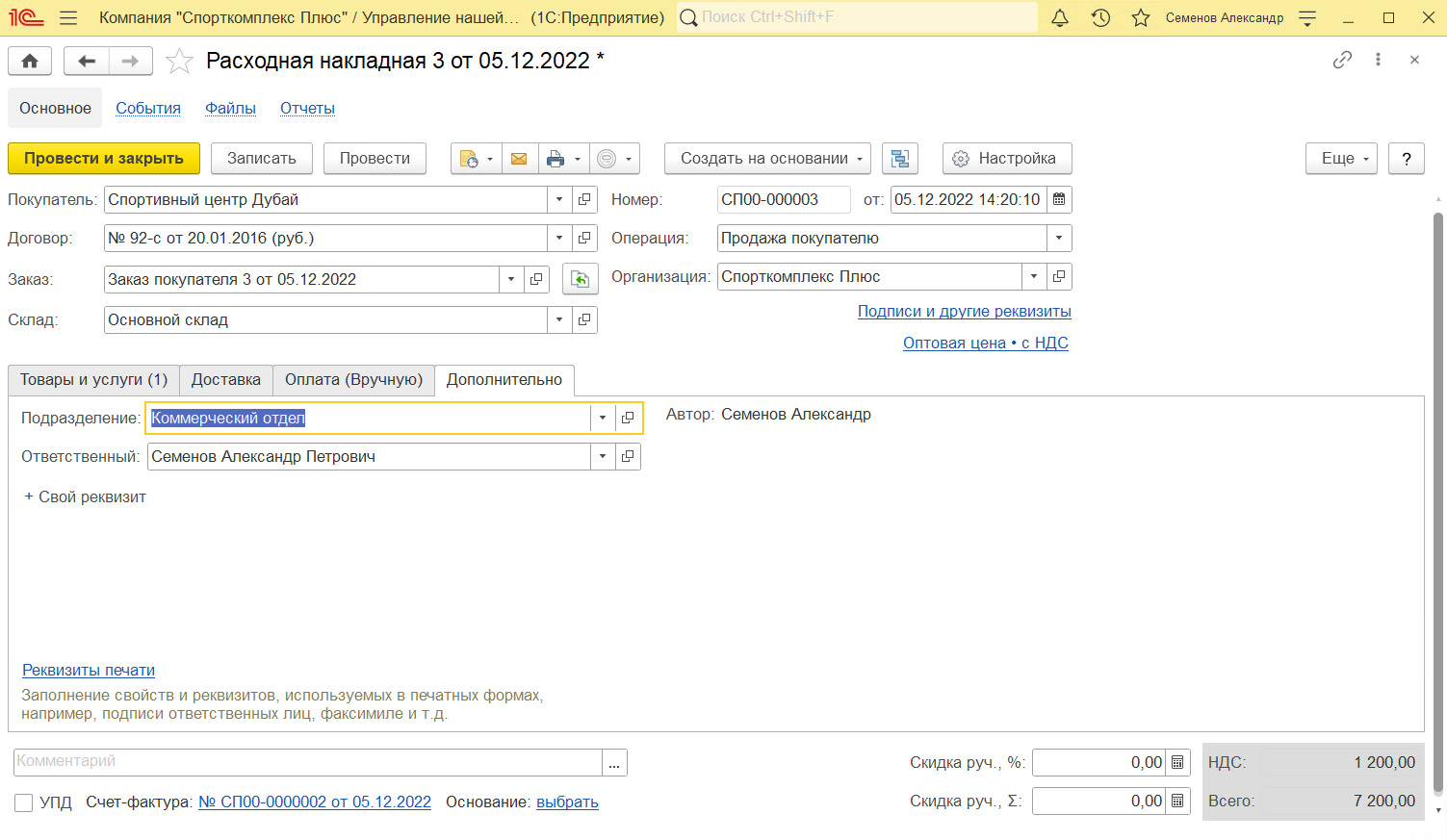
При проведении документа "Расходная накладная" продукция фактически отгружается со склада, и изменяется состояние взаиморасчетов с покупателем.
В документе "Расходная накладная" предусмотрено несколько видов печатных форм.
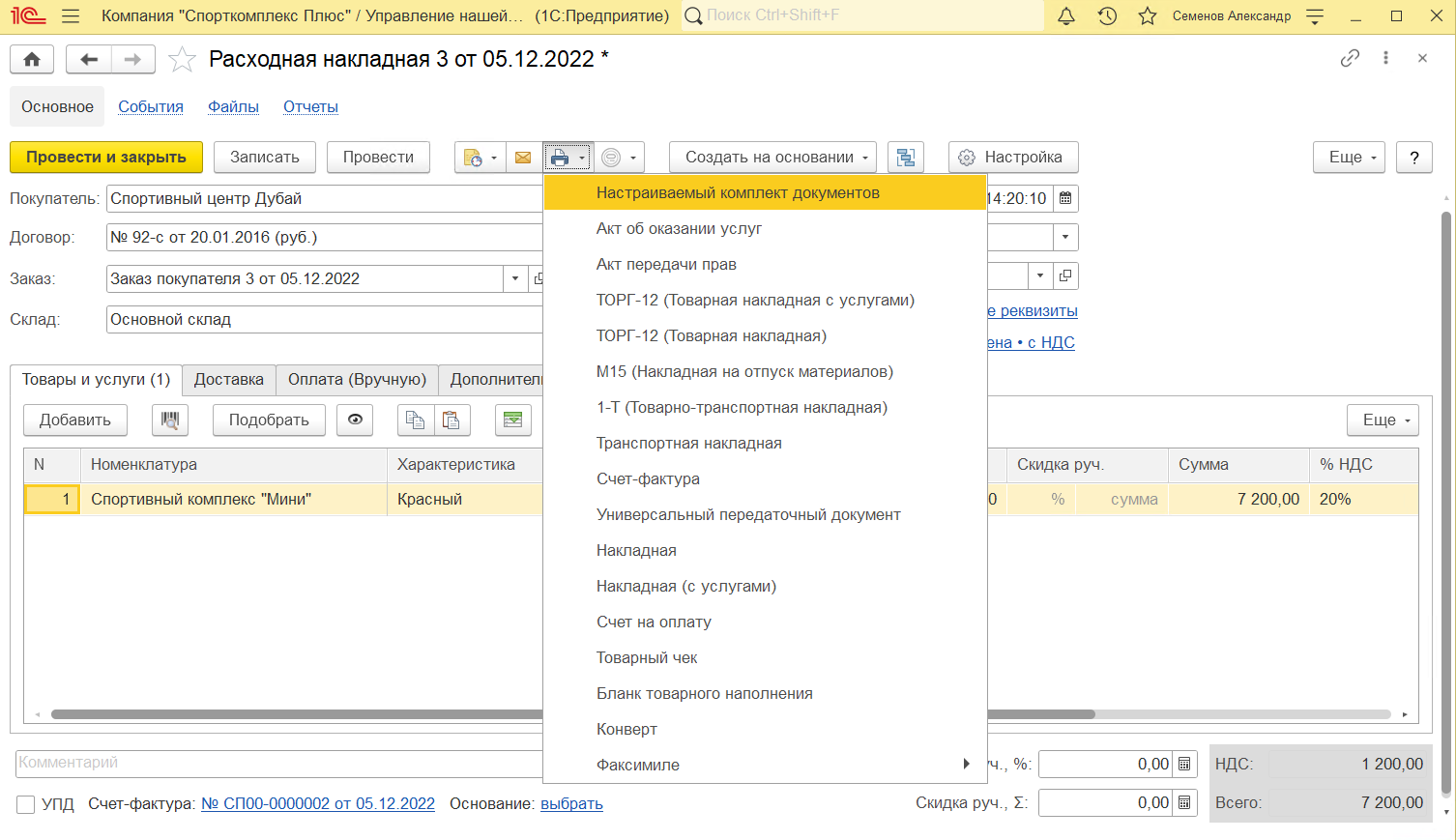
Счет-фактура вводится в программе отдельным документом на основании расходной накладной, и документ "Счет-фактура" имеет печатную форму, соответствующую требованиям законодательства.
Важно! 
Несмотря на присутствие документа "Счет-фактура", который по смыслу своему является документом для расчета НДС, программа "1С:Управление нашей фирмой 8" не ведет расчет налогов по основной системе налогообложения. Расчет налогов является сугубо бухгалтерской операцией и потому делается в программе ведения бухгалтерского учета (например, "1С:Бухгалтерии 8"). В УНФ можно лишь учесть суммы рассчитанных в бухгалтерии налогов с помощью специального документа "Начисление налогов", который находится в разделе "Компания".

Стоит добавить, что в документе "Расходная накладная" существует также возможность выполнить зачет авансового платежа, если таковой имеется по покупателю. Нажатием на кнопку "Подобрать", расположенную на вкладке "Предоплата", можно проверить наличие аванса и на основании этой информации заполнить значение реквизита "Документ".
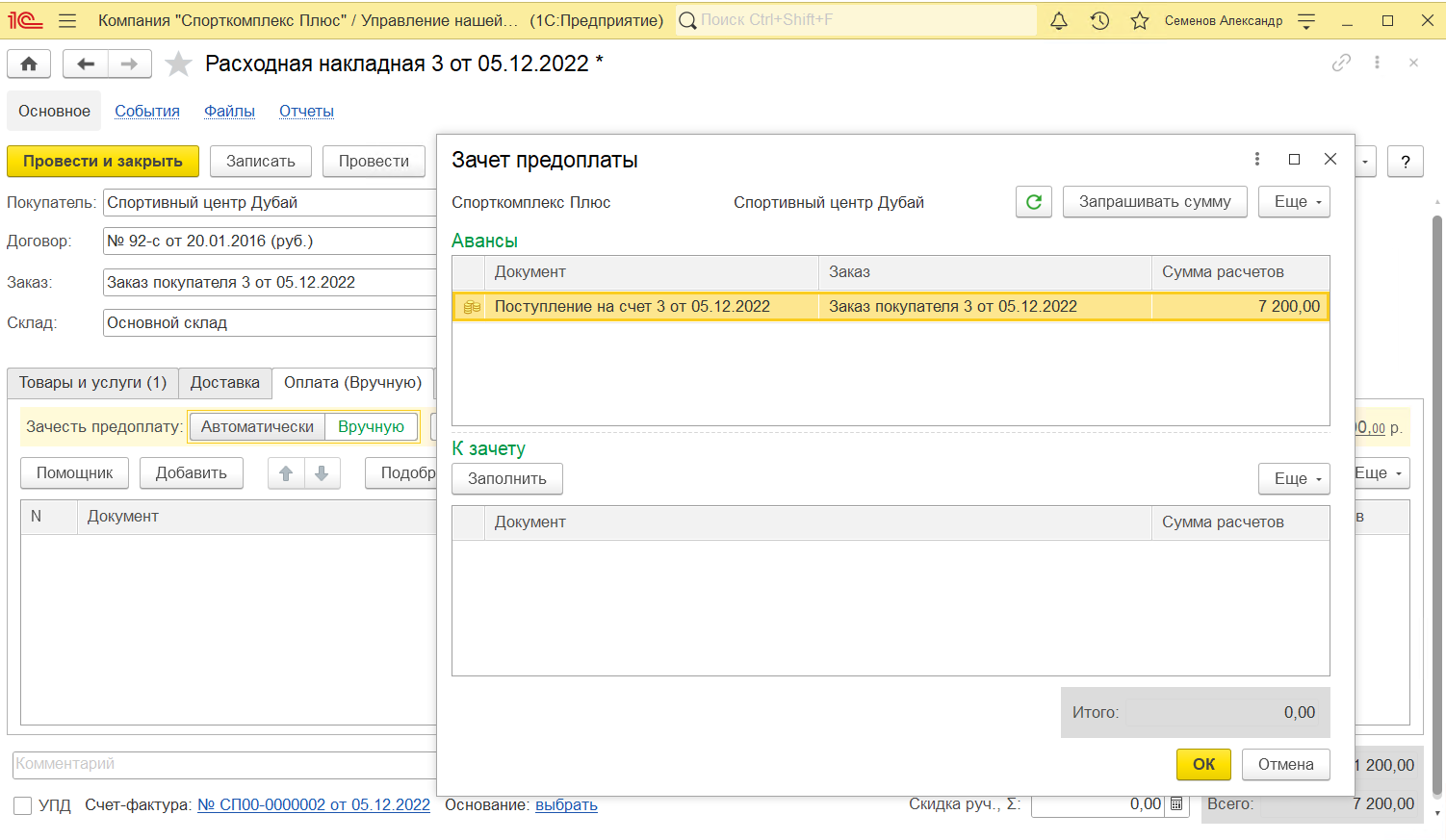
Также существует возможность автоматического зачета аванса (программа сама определит наличия аванса и зачтет его при проведении расходной накладной). Использование автоматического зачета аванса устанавливается в программе с помощью флажка "Зачитывать предоплату: Автоматически", для доступа к которому нужно зайти по ссылке "Еще больше возможностей", далее "Деньги". Сумма, указанная на вкладке "Предоплата", и будет зачтена в счет оплаты по данной накладной.
После полной отгрузки продукции заказчику регистрируем поступление оставшейся суммы от него на расчетный счет. Для этого используется уже знакомый документ "Поступление на счет", введенный на основании заказа покупателя. В этом случае остаток оплаты будет зарегистрирован не как аванс, а в виде оплаты по документу отгрузки.
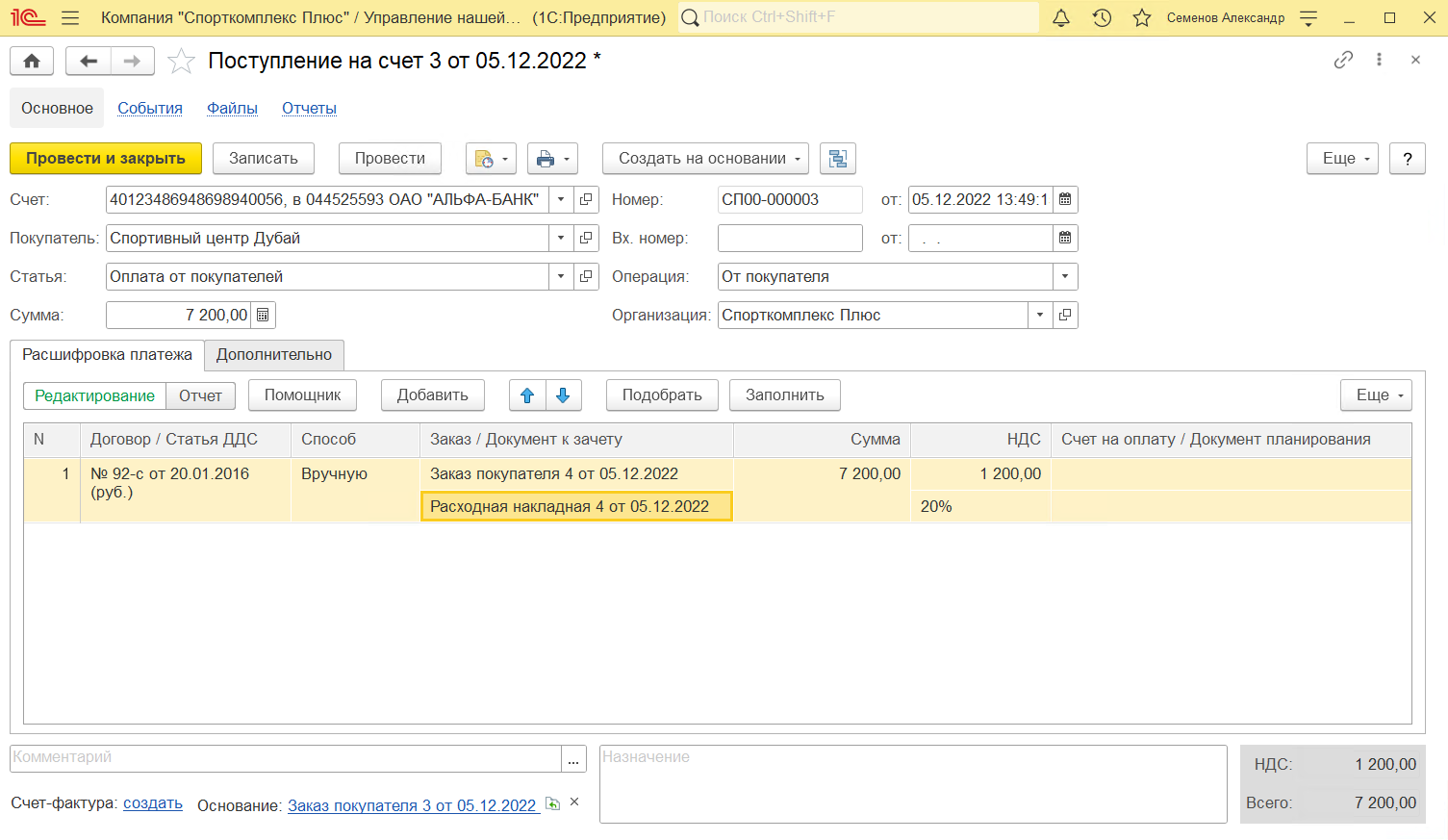
Проверить полную отгрузку и полную оплату по заказу можно или в отчете "Анализ заказа покупателя" (открыть из самого заказа) или в сводном отчете по всем заказам "Отгрузка и оплата по заказам" в разделе "Продажи". Так как заказ полностью отгружен и оплачен, переводим его в статус "Завершен" и проводим.
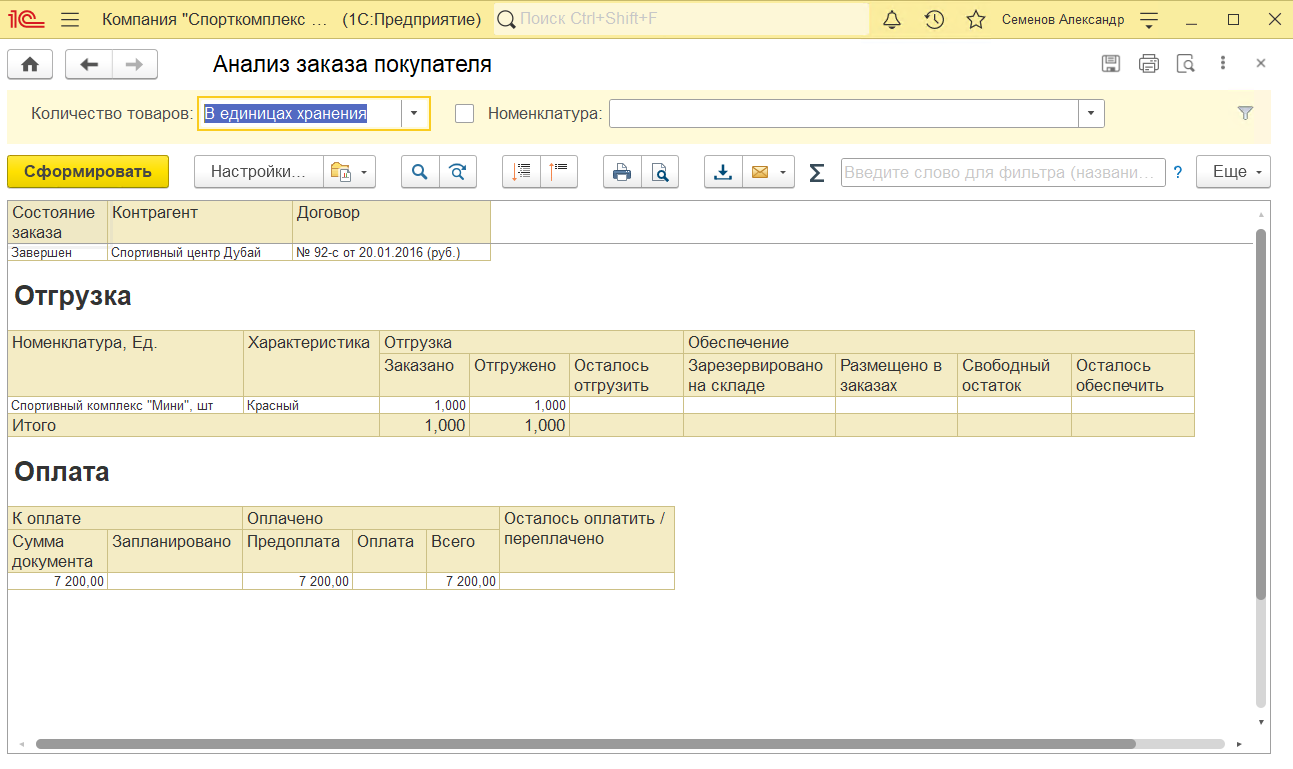
Обратимся к схеме, которая наглядно показывает документы и отчеты, участвующие в процессе реализации товаров покупателям.
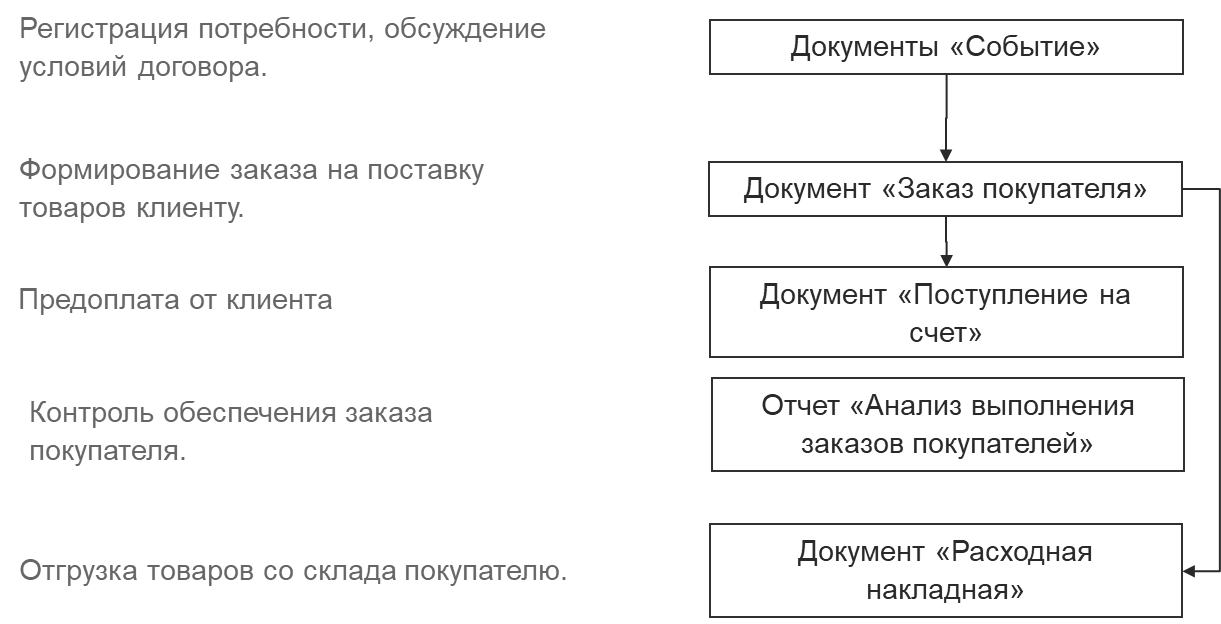
Обычно для малого бизнеса характерно производство под конкретный заказ, а значит – отсутствие готовой продукции на складе, а вот что касается покупных товаров, то обычно некоторый складской запас все же имеется. А значит, достаточно часто резервируется лежащий на складе товар под поступающие заказы от покупателей. Поэтому здесь мы рассмотрим вопрос резервирования более подробно.
Итак, есть заказ на поставку покупных товаров.
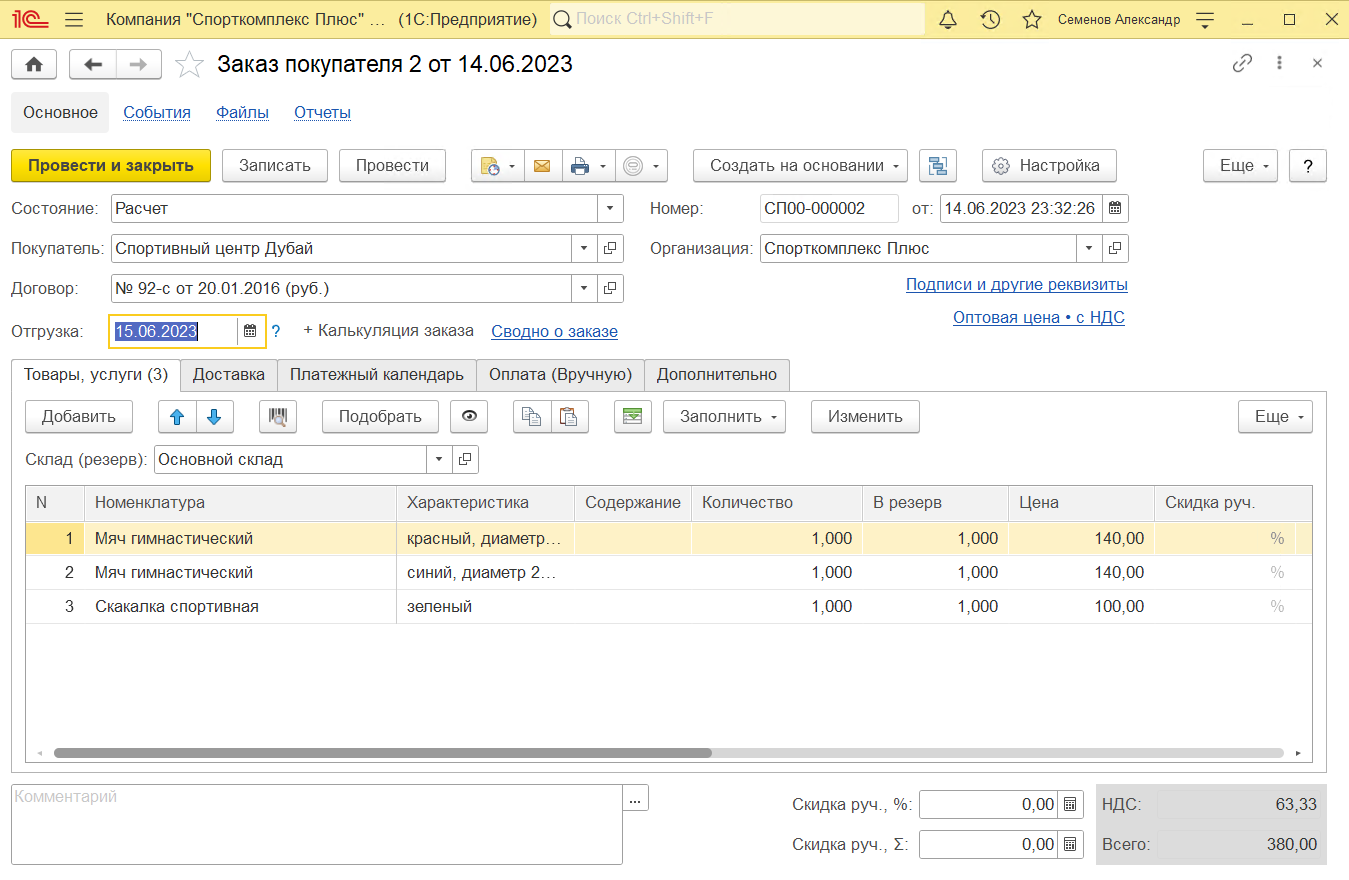
Товары мы продаем только после полной предоплаты, поэтому сначала получаем деньги и регистрируем их поступление документом "Поступление на счет" с признаком аванса. Проверить сумму предоплаты по заказу можно или в отчете "Анализ заказа покупателя" (открывается из самого заказа), или в журнале заказов в колонках "% оплаты" и "Оплачено". Если эти колонки по умолчанию отсутствуют в журнале, то их можно вывести через меню "Еще" - "Изменить форму".
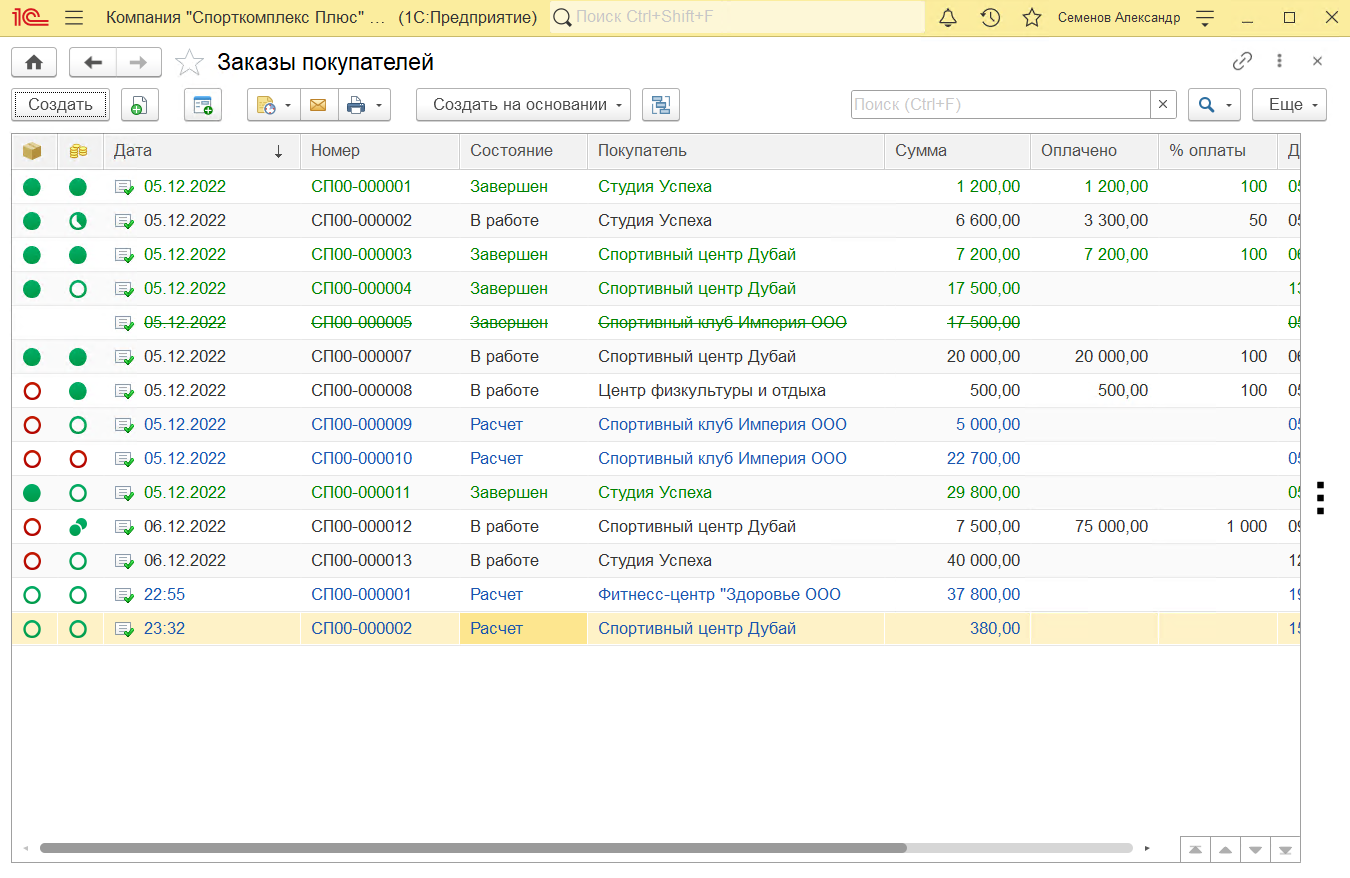
После получения денег переводим заказа покупателя в статус "В работе" и работаем над его обеспечением.
Для обеспечения потребности по заказу необходимо, в первую очередь, зарезервировать товары в месте их хранения. Где именно резервируется товар, указано в реквизите "Склад (резерв)" на вкладке "Дополнительно". Количество резервируемого товара указываем на вкладке "Товары, услуги" в табличной части в графе "Резерв". Если нажать на кнопку "Изменить резерв" \ "Заполнить по остаткам", то программа сама заполнит графу "Резерв" свободным остатком на складе (указанном как "Склад (резерв)") в случае наличия товара. Таким образом, мы сможем зарезервировать имеющееся на складе количество, а недостающее надо будет включить в план закупок у поставщиков. Работу с планом закупок мы будем рассматривать в следующей части учебного курса. А пока предположим, что товара на складе достаточно.
Важно! 
Операция резервирования товаров может быть выполнена не только в заказе покупателя, но также и с помощью отдельного документа "Резервирование запасов", который вводится на основании заказа покупателя. Такая схема работы может быть удобна, например, когда заказы оформляет один сотрудник, а обеспечивает потребности по заказам – другой.

После проведения документа "Заказ покупателя", товары на складе резервируются под данный заказ, что мы можем увидеть здесь же в табличной части документа по кнопке "Показать остатки и резервы".
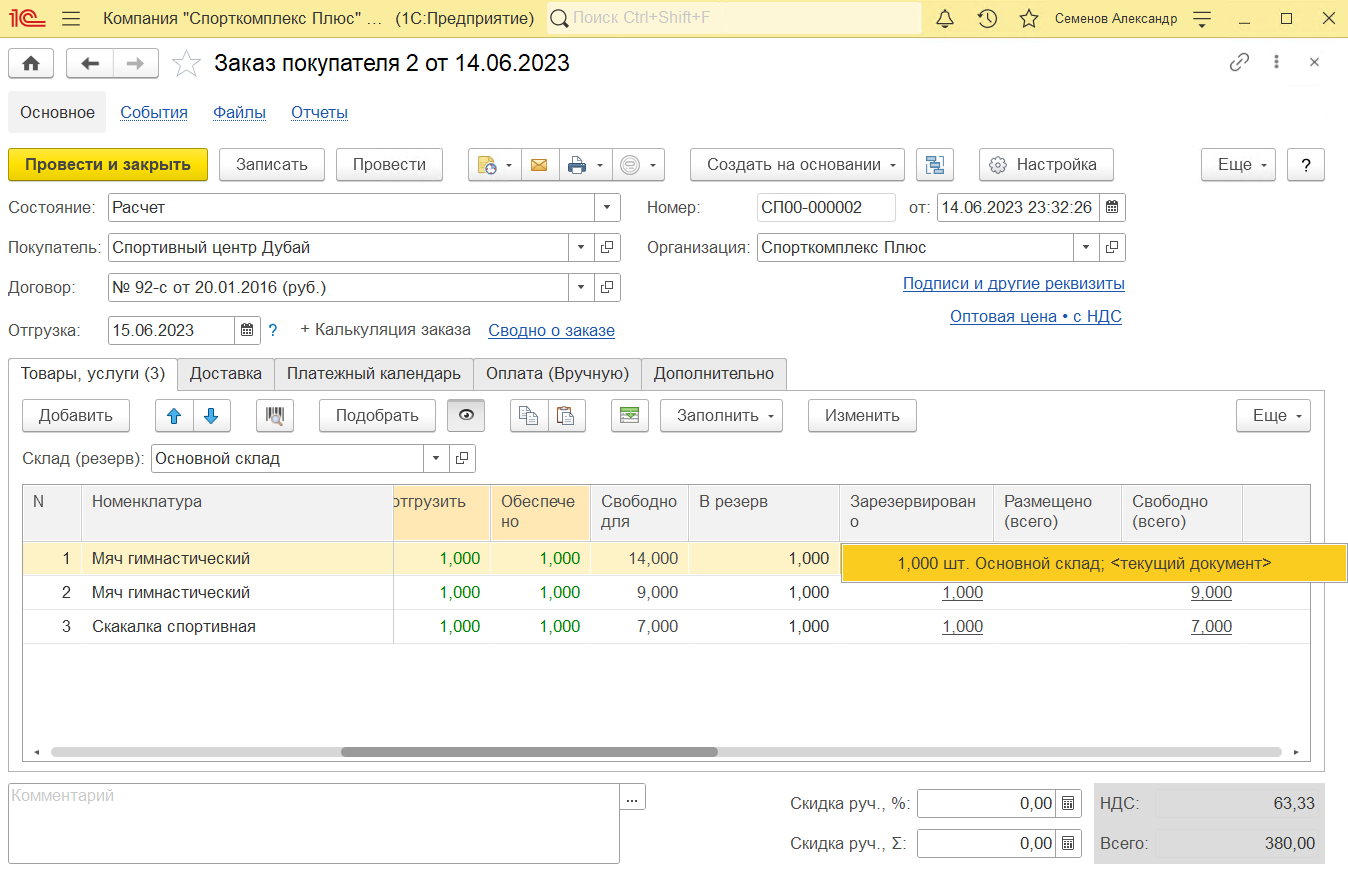
Теперь остается только проконтролировать, чтобы отгрузка по заказу была выполнена в срок. Заказы, по которым есть конечный остаток, и есть невыполненные (полностью или частично) наши обязательства перед покупателем по отгрузке товара.
Увидеть только неотгруженные или неоплаченные заказы можно непосредственно в журнале заказов, установив необходимые фильтры справа от списка. Также можно ориентироваться по значкам оплаты и отгрузки – закрашенный кружок означает полную отгрузку/оплату, закрашенный сегмент показывает частичную отгрузку/оплату и не закрашенный сообщает об отсутствии факта отгрузки/оплаты вообще.
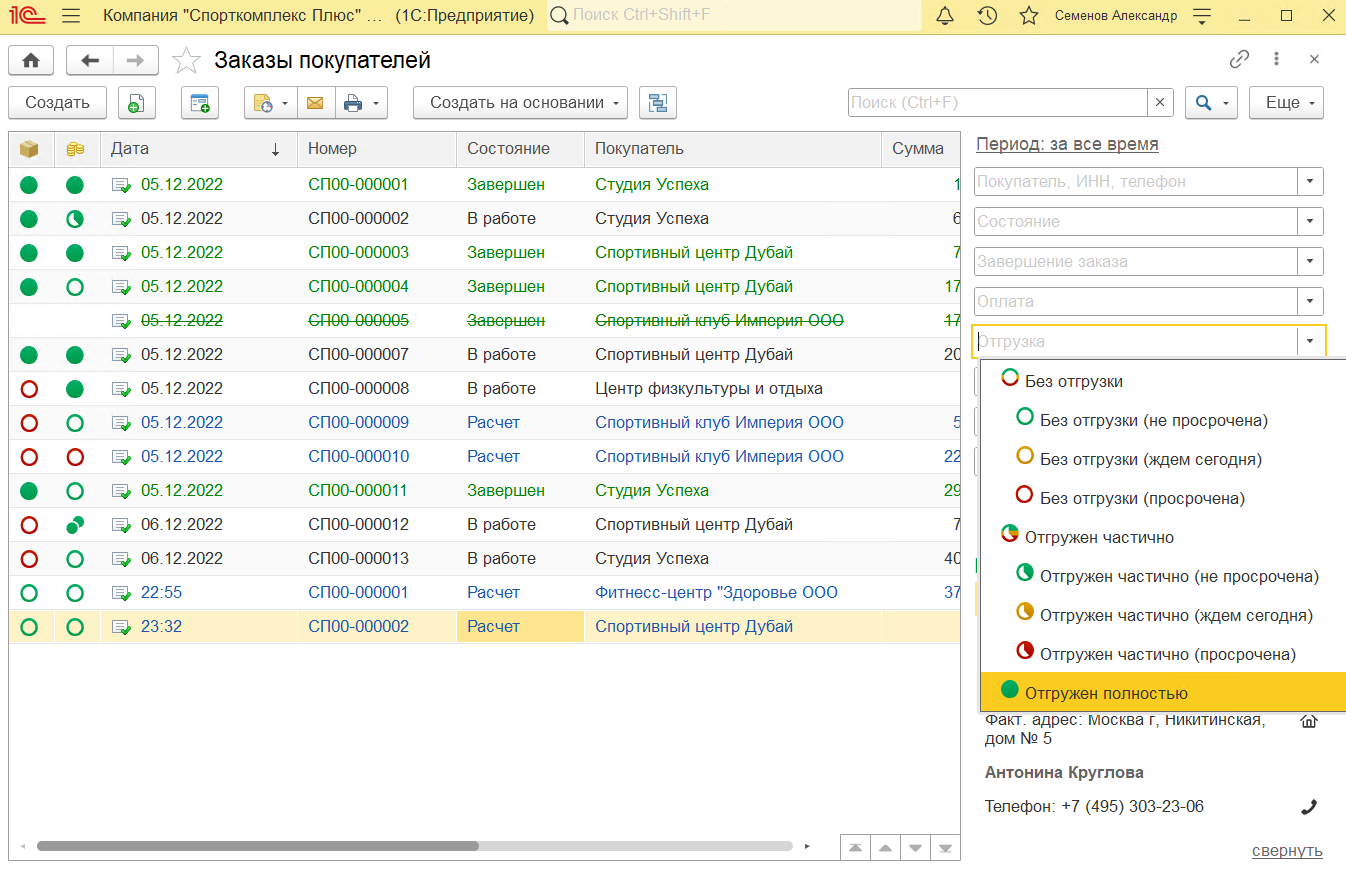
Приступаем к отгрузке товаров, зарезервированных ранее на складе. В программе отгрузка товаров выполняется абсолютно аналогично тому, как мы выполняли ранее отгрузку продукции. Вводим документ "Расходная накладная" на основании "Заказа покупателя", заполняем недостающие реквизиты, печатаем необходимые формы и проводим документ. После чего оформляем счет-фактуру и переводим заказ в статус "Завершен".
Практикум №1
Отражение в программе цепочки обслуживания покупателя товаров
Отразите в программе следующие операции по работе с покупателем "Студия Успеха"
2 числа на выставке "Спорт и фитнес" к нашему стенду подошел представитель компании "Студия Успеха" и попросила прайс-лист. Взамен оставила свою визитку: Анна Алексеева, генеральный директор, телефон рабочий -… адрес эл. почты - ….
8 числа сотрудница отдела продаж Бегунова Анна разбирала пачку визиток с выставки. Когда она позвонила Анне из организации "Студия Успеха", то выяснилось, что ее компания заинтересована в сотрудничестве и готова подписать договор.
12 числа от "Студии Успеха" был получен заказ:
Батут черный d 92 см – 3 штуки, по цене 1800 рублей,
Скакалка спортивная, по 6 штук красного и зеленого цвета, по 100 рублей за шт.
Заказ оформлен менеджером по продажам Бегуновой Анной.
Отгрузка всех товаров по заказу запланирована на 15 число.
В этот же день, 12 числа, покупатель перечислил на наш расчетный счет 50%-предоплату по заказу.
14 числа состоялась отгрузка товаров по заказу, оформлены накладная и счет-фактура. Перед тем, как распечатывать накладную об отгрузке, менеджер по продажам Бегунова Анна проверила наличие предоплаты.
Посмотрите, как введенные в программу данные представлены в отчетах "Анализ заказа покупателя", "Продажи", "Движение товаров".

Практикум №2
Отражение в программе цепочки обслуживания покупателя продукции
Отразите в программе следующие операции по работе с покупателем "Спортивный центр Дубай".
7 числа в отдел продаж позвонила Круглова Антонина из "Спортивного центра Дубай" с целью уточнить стоимость спорткомплексов "Макси" и "Мини". Антонина общалась с менеджером по продажам Бегуновой Анной. Договорились, что Антонина согласует вопрос закупки спорткомплексов с руководителем и сама перезвонит до конца недели.
В тот же день Антонина перезвонила Анне и заказала спортивный комплекс "Макси" красной расцветки, в количестве 1 штуки. Отгрузку и оплату по заказу запланировали на 13 число.
В целях обеспечения потребности по заказу покупателя "Спортивный центр Дубай" в производственный отдел 8 числа был передан заказ на производство 1 шт. спорткомплекса "Макси" красного цвета. Ответственным за производство назначен Трудолюбов.
9 числа Трудолюбов получил на Основном складе необходимые комплектующие согласно спецификации "Комплекс макси красный".
Утром 13 числа готовый спорткомплекс Макси красного цвета был принят на Основной склад. Одновременно Трудолюбов отчитался о расходе комплектующих: фактический расход комплектующих совпал с нормативным, указанным в спецификации.
Отгрузка продукции покупателю состоялась в срок. Менеджер по продажам Бегунова Анна оформила накладную и счет-фактуру.

Посмотрите, как введенные в программу данные представлены в "Анализ заказа покупателя", "Продажи", "Заказы на производство", "Движение товаров", "План-фактный анализ себестоимости выпуска".
В этом разделе мы узнаем, как отражать в программе выполнение работ. А сначала давайте посмотрим на схему с документами и отчетами, которые будем использовать.

"Выполнение работ" и "оказание услуг" - достаточно близкие по смыслу понятия. Разница в том, что работа обычно имеет какой-либо материальный результат – построенный дом, смонтированный и установленный спортивный комплекс. Услуга, как правило, материального результата не имеет. Выполнение работ по смыслу ближе к производственной деятельности со всеми ее атрибутами – учетом производственных затрат, расчетом себестоимости и т.д. Для услуг такое не характерно.
В программе предусмотрены разные возможности для учета, планирования и контроля при выполнении работ и при оказании услуг.
Основным документом, отражающим выполнение работ, является "Заказ-наряд". Уникальность его в том, что он фактически выполняет функции таких документов как "Заказ покупателя", "Расходная накладная", "Акт выполненных работ". А еще он может начислить зарплату исполнителям работ.
Сначала регистрируем потребность клиента, оформляем ее в заказ – что, для кого и в каком количестве мы будем делать. Документ "Заказ покупателя" создавать не нужно, вводим сразу "Заказ-наряд" со статусом "Расчет". Документы "Заказ-наряд" доступны в разделе "Работы" по ссылке "Заказ-наряды" на панели навигации.
Внешне "Заказ-наряд" похож на документ "Заказ-покупателя", многие реквизиты в нем те же. Что не удивительно, ведь, по сути, это и есть заказ покупателя. И, например, в отчетах, сформированных в разрезе заказов покупателей, заказ-наряды присутствуют наряду с документами "Заказ покупателя".
Аналогично "Заказу покупателя" "Заказ-наряд" также может находиться в разных состояниях исполнения. Перечень состояний определяется для каждого вида заказ-наряда и отображается в списке "Состояния заказ-нарядов".
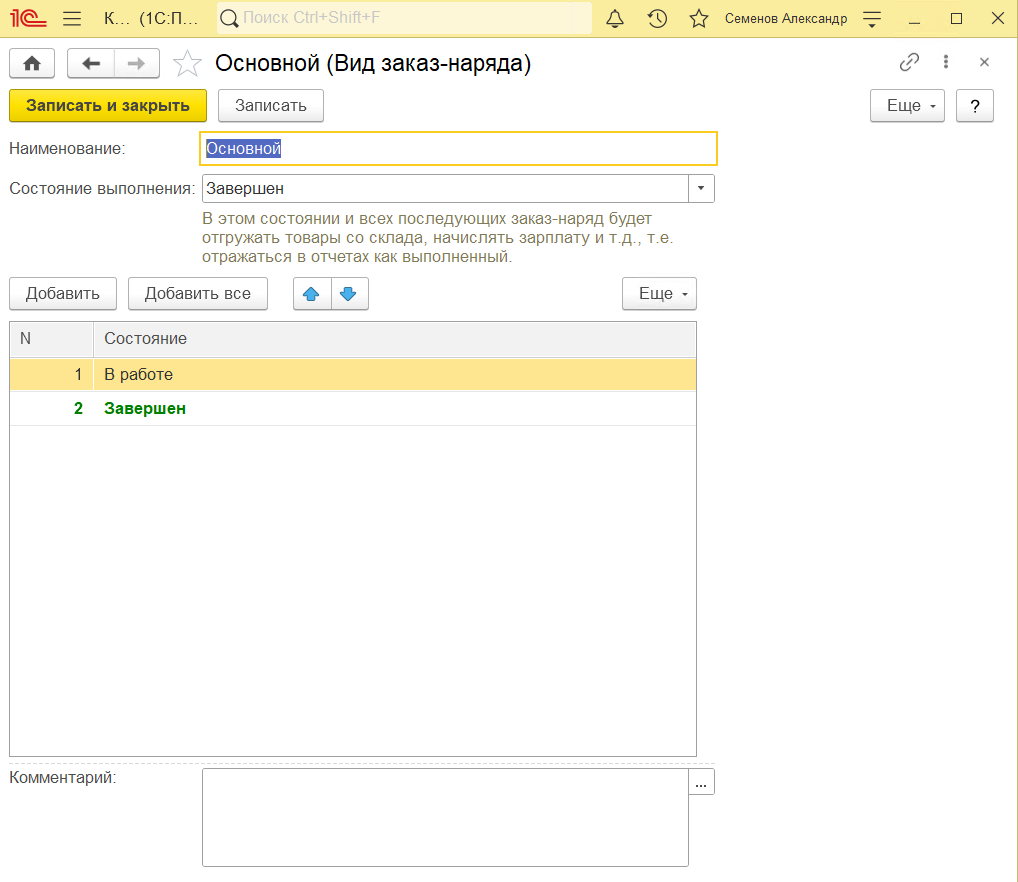
Важно! 
В документе "Заказ-наряд" несколько по-иному, чем в документе "Заказ покупателя", рассчитывается стоимость работ. Стоимость работы (услуги) по каждой строке табличной части рассчитывается в зависимости от способа расчета. Способ расчета, в свою очередь, определяется в параметрах самой работы (услуги) в справочнике "Номенклатура". При способе расчета "Норма времени" стоимость работы будет рассчитана в заказ-наряде, исходя из стоимости нормо-часа вида работ, указанного в заказ-наряде. При способе "Фиксированная стоимость" - по цене самой работы (эта цена обычно включается в прайс-лист компании).

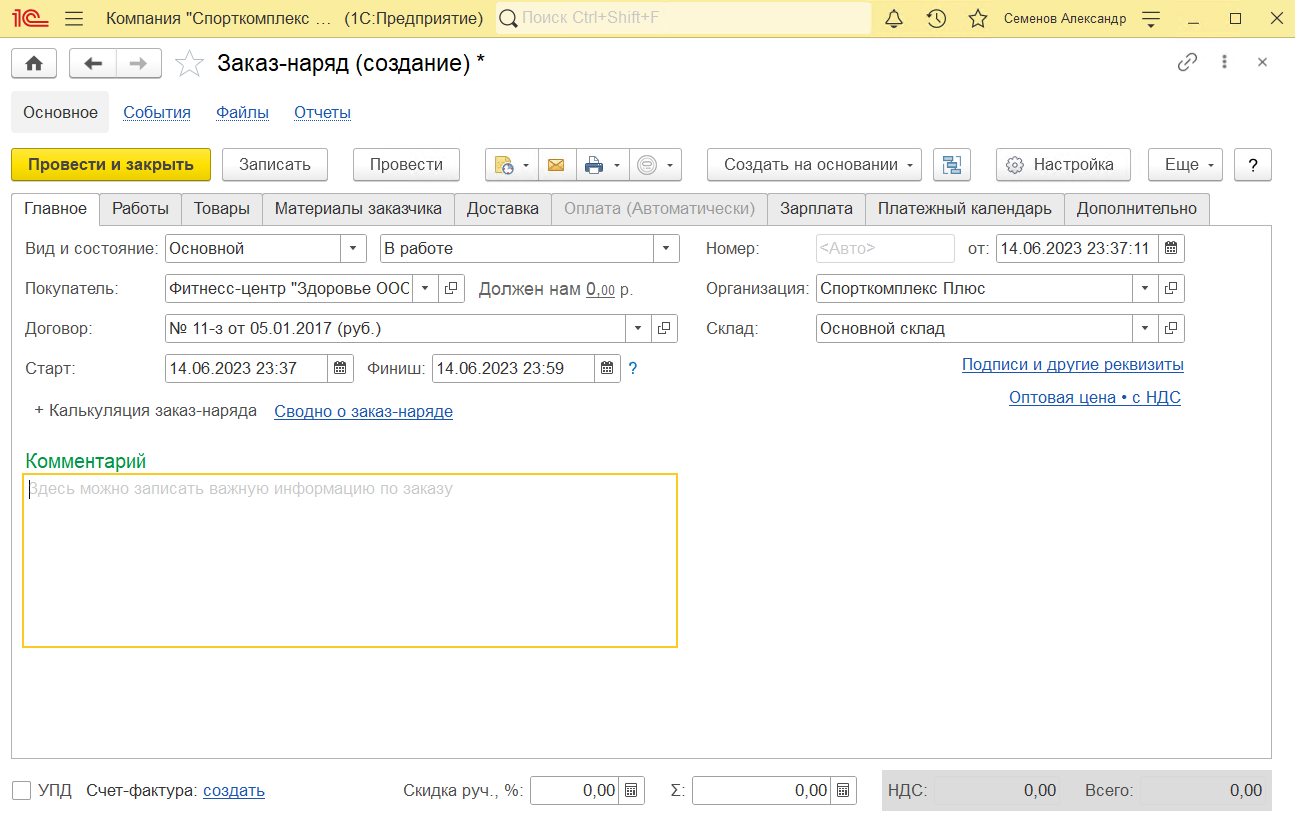
Пример вкладки "Работы" в документе "Заказ-наряд"
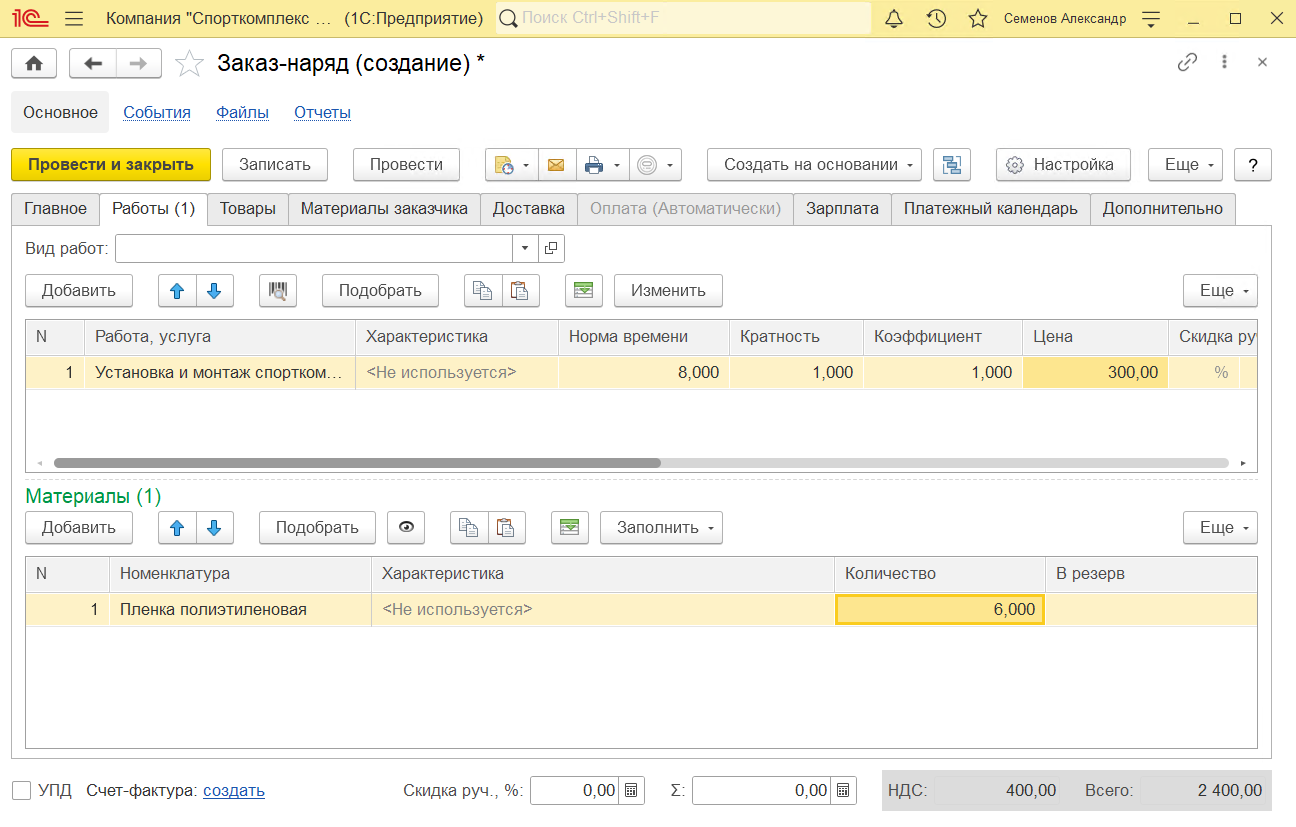
По умолчанию в программе могут не отображаться вкладки "Товары", "Материалы заказчика", "Зарплата" и табличная часть "Материалы" на вкладке "Работы". Чтобы настроить документ, необходимо нажать на кнопку "Ещё" справа сверху, а затем выбрать "Шапка/табличная часть". В открывшемся окне, показанном ниже проставляются нужные галочки.
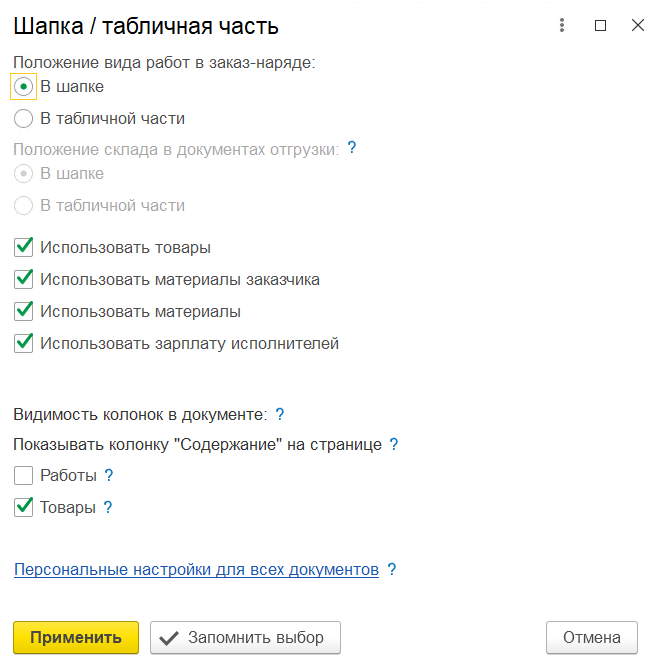
После предварительной обработки заказа, которая может заключаться в определении исполнителей работ и необходимых материалов, согласовании с заказчиком сроков оплаты и сроков выполнения работ, а также каких-либо других действиях, выставляем счет на предоплату и ждем оплаты.
Когда в кассу организации поступает предоплата, регистрируем ее документом "Поступление в кассу", создав его на основании заказ-наряда. Этот документ по своему назначению и принципу заполнения аналогичен документу "Поступление на счет", который был рассмотрен в разделах выше. После проверки поступления оплаты по заказу в отчете "Анализ заказа покупателя" переводим заказ-наряд в статус "В работе".
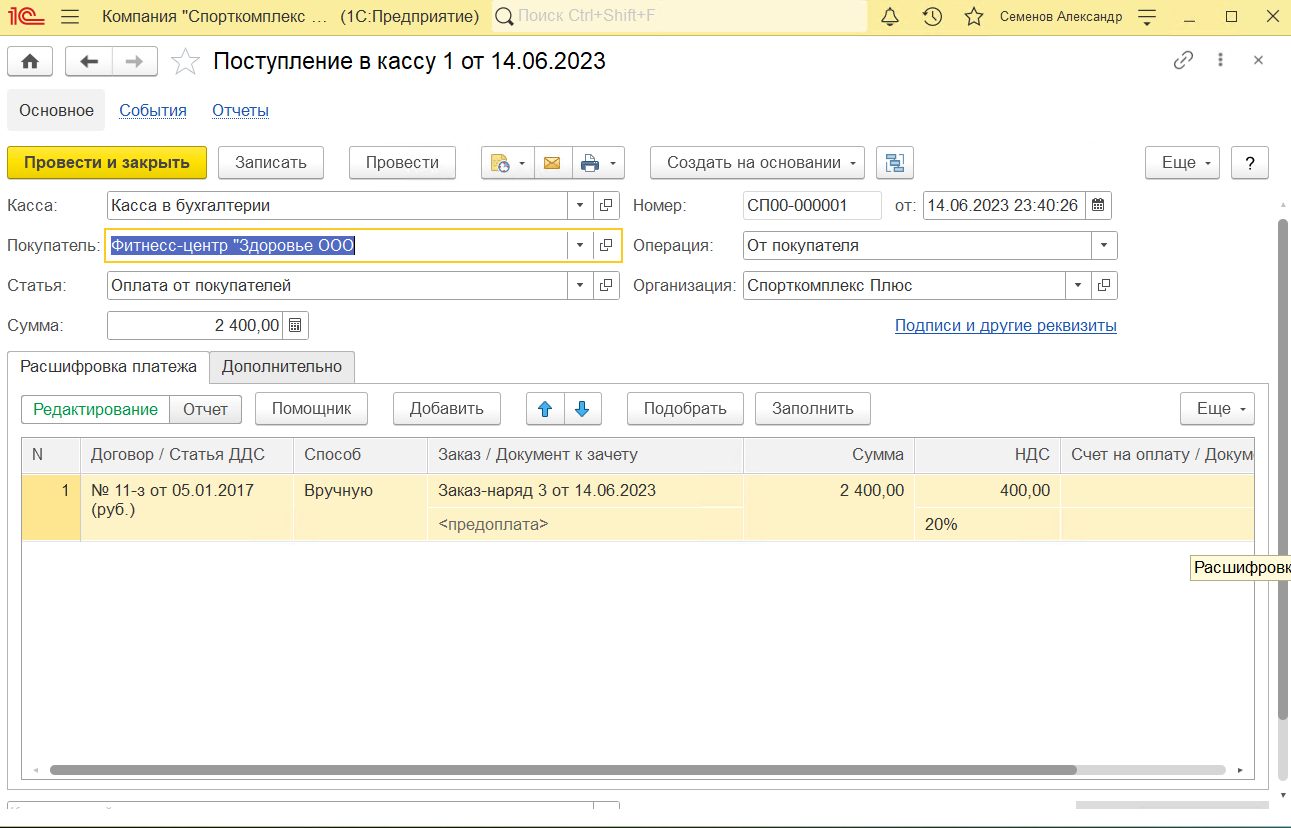
После предварительной обработки заказа обычно происходит заполнение неопределенных ранее реквизитов документа "Заказ-наряд". Рассмотрим их.
Табличная часть "Материалы" определяет потребность в материалах для выполнения работ. При вводе данных в эту табличную часть указываются наименования материалов, количество, а также характеристики и партии (если они есть). Материалы будут списаны со склада, указанного на вкладке "Главное". Надо отметить, что потребность в материалах может быть также определена спецификацией, выбранной в верхней табличной части (реквизит "Спецификация").
Важно! 
Перечень запасов, указанный в табличной части "Материалы", и перечень запасов, указанный на вкладке "Товары" в верхней табличной части, имеют совершенно разные смыслы. Материалы – это то, что будет списано на себестоимость выполнения работы, а Товары – то, что будет продано заказчику дополнительно к стоимости работ.

Табличная часть "Зарплата" определяет правила начисления сдельной заработной платы по данному заказ-наряду.
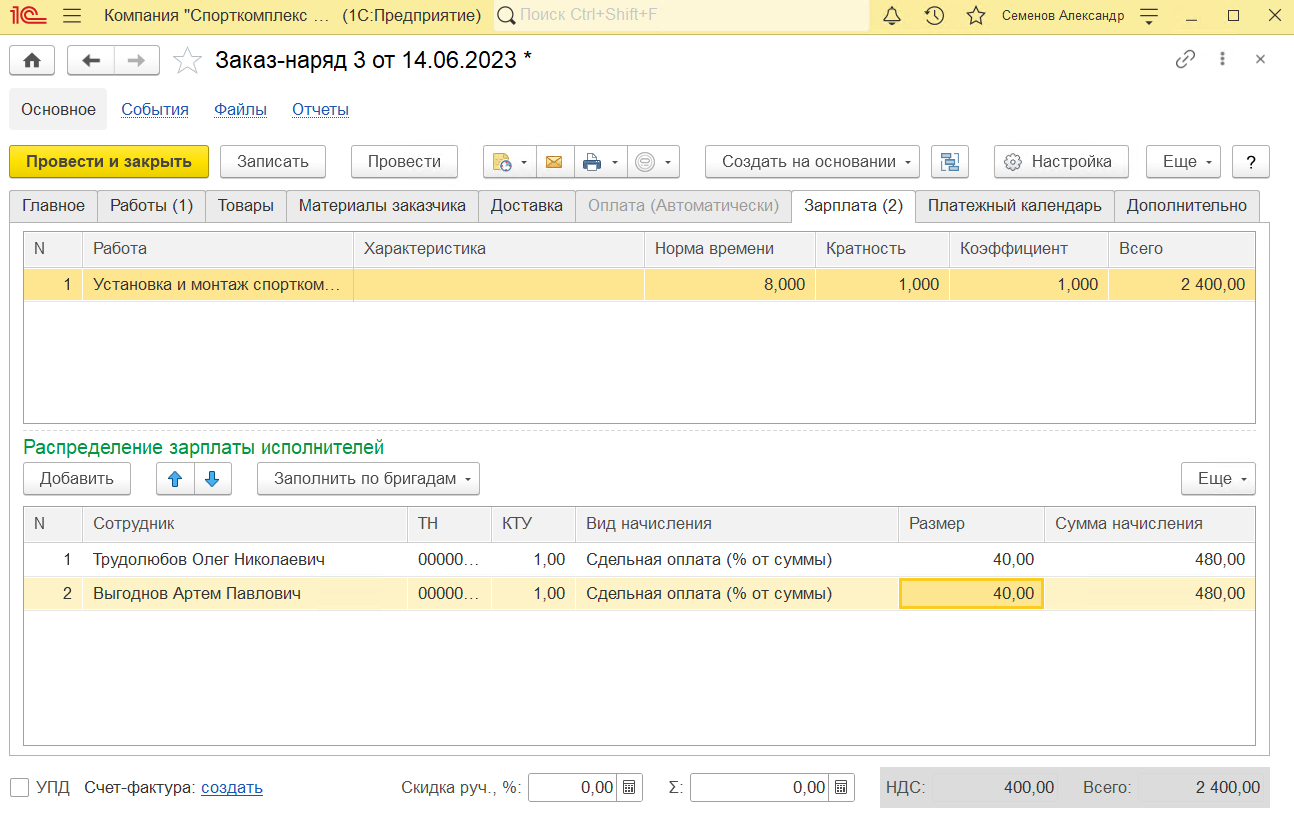
Отметим, что табличные части "Материалы" и "Зарплата" доступны для заполнения, если заказ-наряд оформляется именно на работы, а не на услуги. Для услуг возможность указания материалов и зарплаты исполнителей отсутствует.
Итак, заказ наряд прошел предварительную обработку и отправился на исполнение. Необходимо выдать задание исполнителям. Введем документ "Задание на работу".
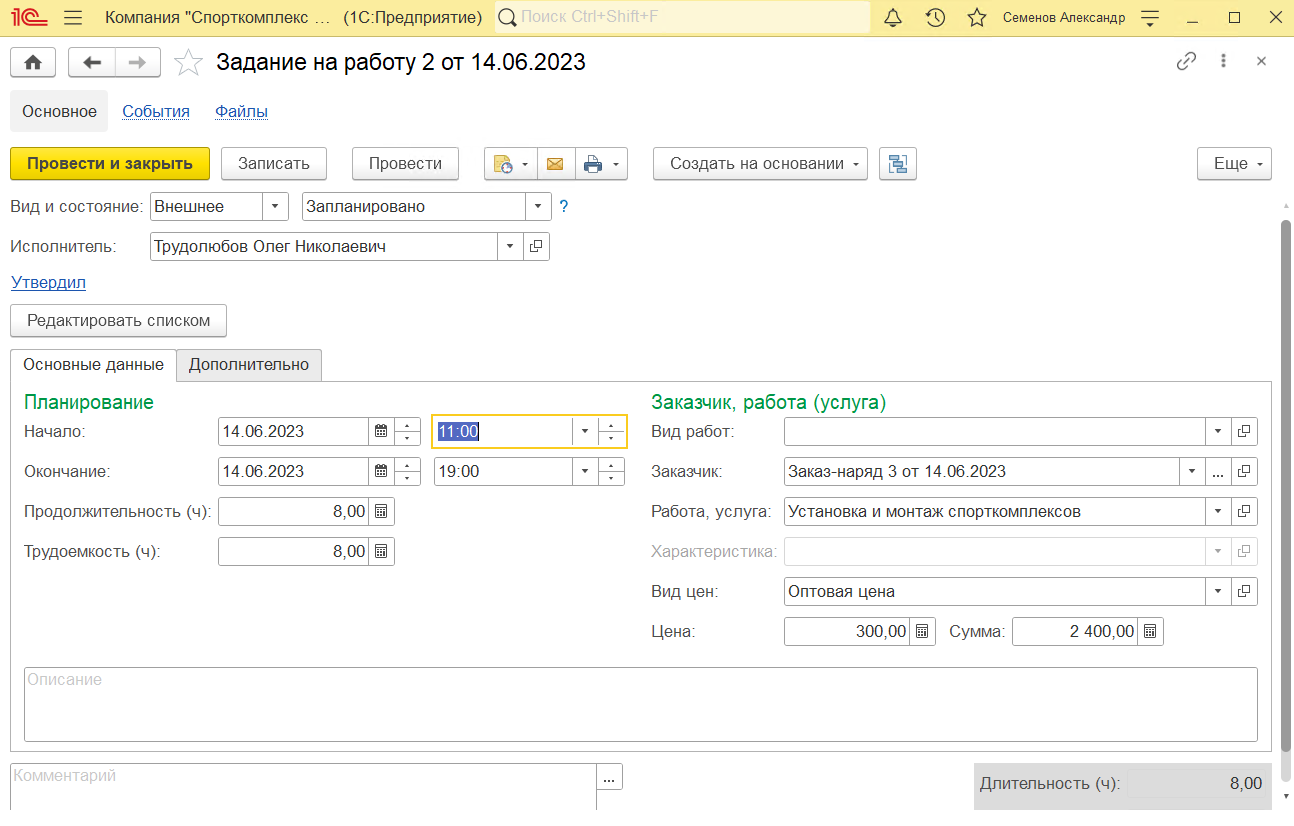
Документ "Задание на работу" может быть введен на основании документа "Заказ-наряд" либо самостоятельно. Доступ к списку документов "Задание на работу" осуществляется в разделах "Работы" и "Производство".
Мы уже ранее рассматривали документ "Задание на работу", когда изучали "Планирование и контроль действий по обращениям покупателей". Однако, в тот раз мы имели дело с заданием вида "Внутреннее", а сейчас – "Внешнее". Для внешнего задания в документе необходимо указать сведения о заказчике, заказе и выполняемой работе (группа реквизитов "Заказчик", "Работа, услуга"). Внешние задания, кроме того, имеют и стоимостные характеристики – цену и сумму, которые также указываются в документе "Задание на работу".
Стоит также обратить внимание на то, что в документе "Задание на работу" присутствуют два будто бы одинаковых реквизита – "Вид работ" и "Работа, услуга" (кстати, в документе "Заказ-наряд" они также присутствуют оба, только "Работа, услуга" там находится в табличной части). Разница между ними вот в чем. "Работа, услуга" — это объект поставки. Это то, что мы отгружаем заказчику (хотя, наверное, слово "отгружаем" для работы выглядит немного странно), то, что присутствует в табличной части первичного документа заказчику (накладной, акта, заказ-наряда, счета-фактуры, счета). "Вид работ" — это группа работ одного вида с одной расценкой. В рамках выполнения одного вида работ может выполняться несколько наименований работ для заказчика (и даже несколько заказов). На этот случай в документе "Задание на работу" предусмотрена табличная часть (появляется после нажатия на кнопку "Редактировать списком"), в которую можно внести несколько заказов, заказчиков, работ.
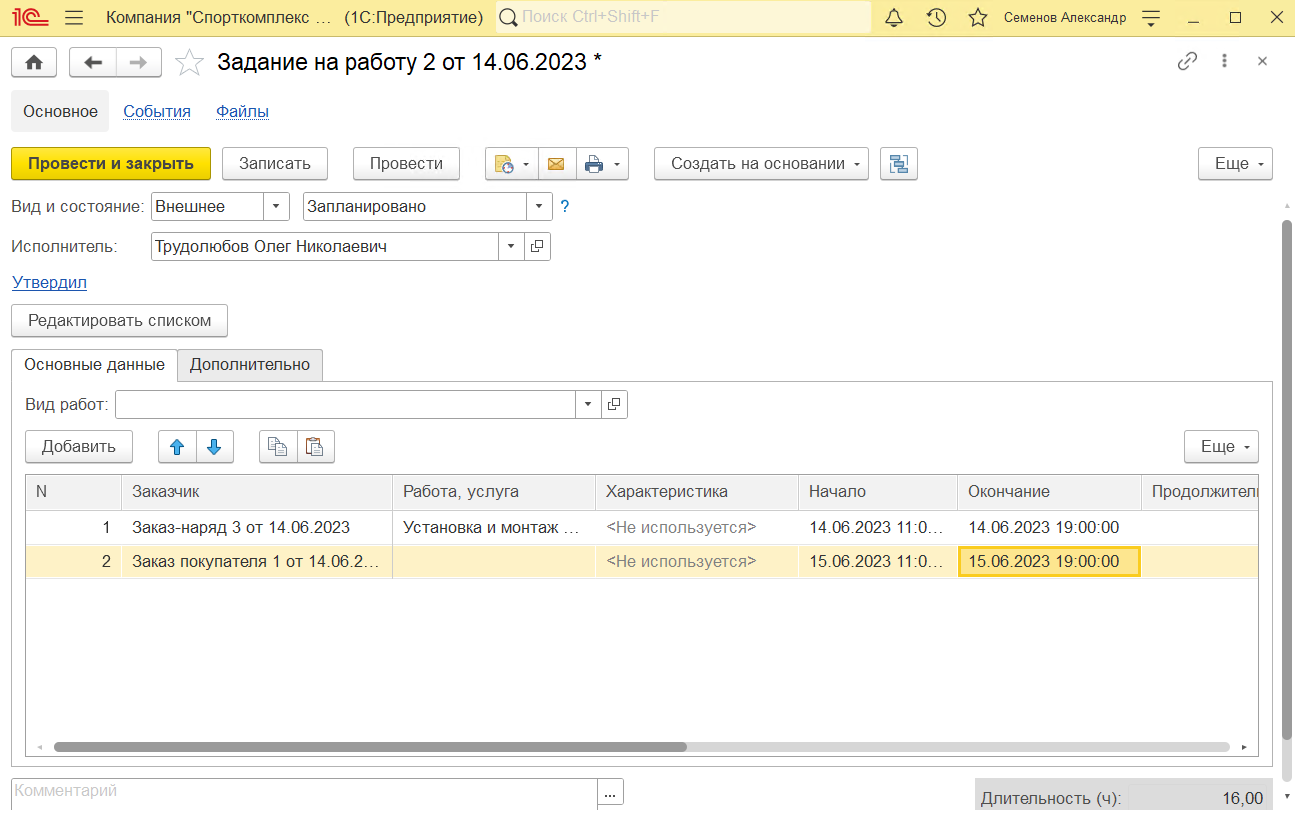
Напомним также, что документы "Задание на работу" помещаются в календари сотрудников-исполнителей. Эти возможности мы рассматривали ранее, когда изучали "Планирование и контроль действий по обращениям покупателей".
Факт выполнения работы исполнителем регистрируется с помощью документа "Учет времени", доступного в разделах "Работы" и "Производство".
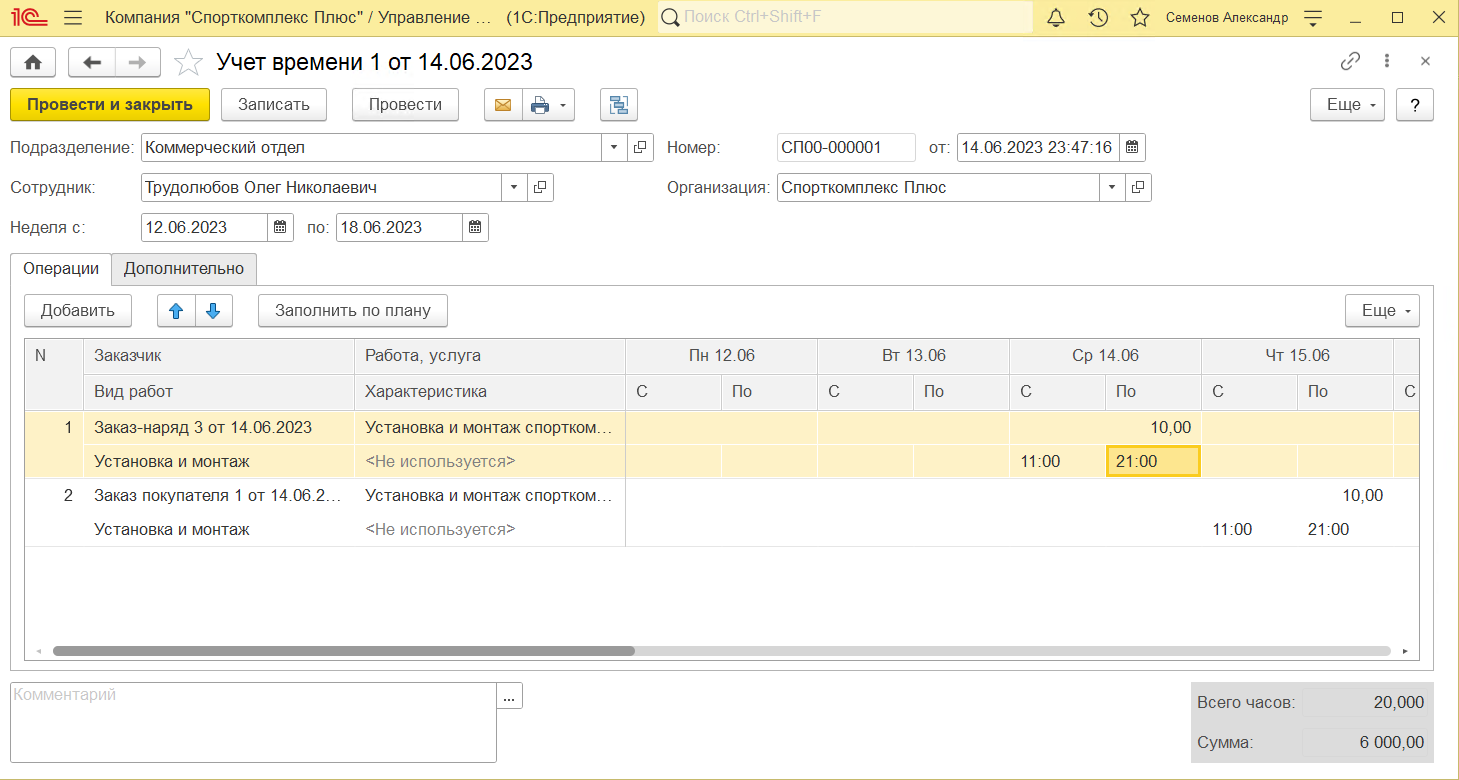
Для контроля и анализа планируемого и затраченного времени на выполнение работ предназначен отчет "Задания на работу", доступный в разделе "Работы". В примере, сотрудник Трудолюбов потратил 18 часов на установку и монтаж вместо запланированных 20 часов. Подобные ситуации должны быть предметом регулярного анализа. Тем более что данная работа является оплачиваемой заказчиком (в отчете присутствуют суммы, помимо количества), а значит – мы недополучили, возможно, от заказчика сумму, равную стоимости одного часа работы. Если это действительно так (сотрудник отработал больший объем работ, и заказчик принял его), то заказчику надо бы оформить дополнительный заказ-наряд на 1 час работ и выставить счет. Хотя в можно поступить и проще – внести изменение в существующий заказ-наряд, благо он еще не закрыт.
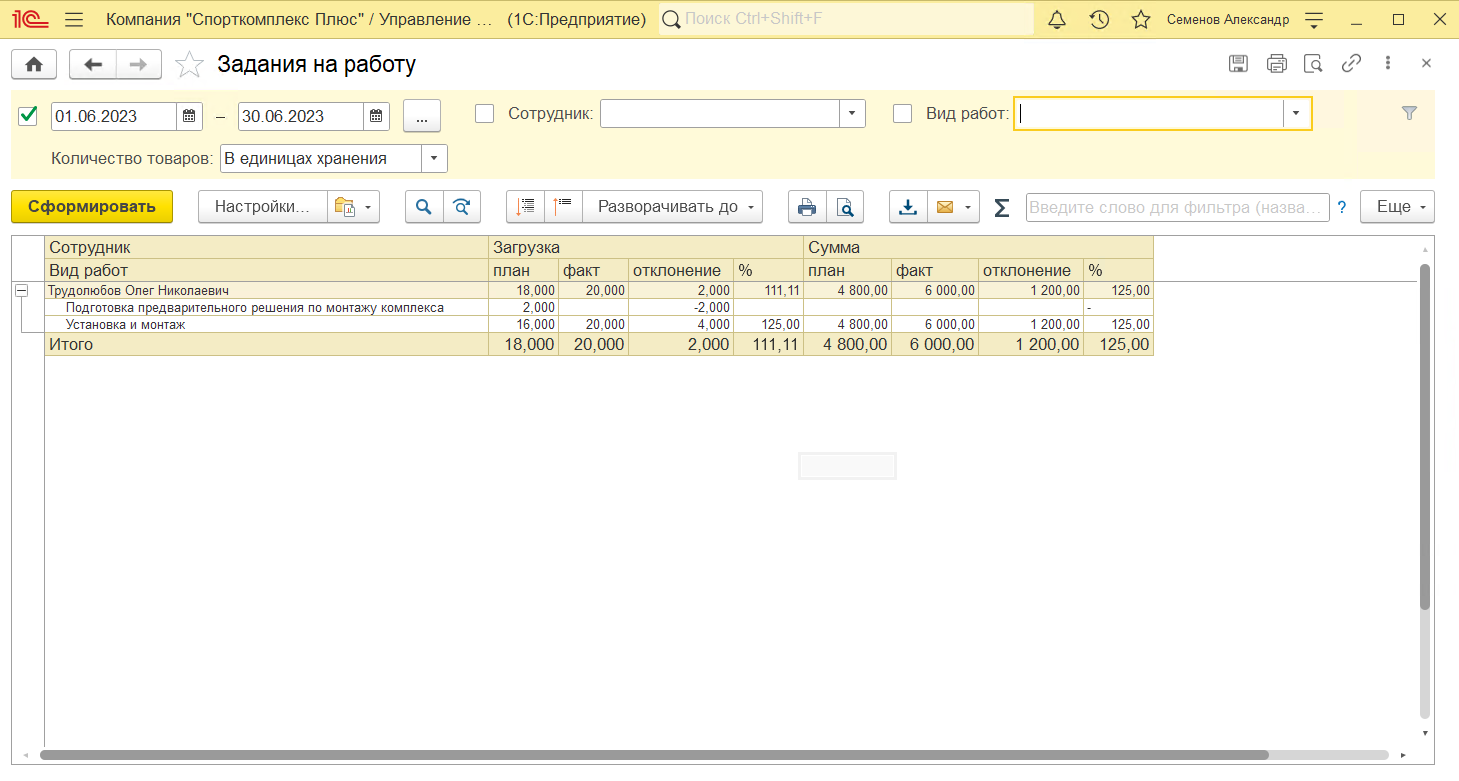
Итак, работа выполнена, осталось закрыть заказ-наряд и отразить продажу.
Открываем документ "Заказ-наряд", проверяем, все ли верно заполнено, не забываем при этом указать в табличной части фактический (а не плановый) объем работ, меняем состояние заказа на "Завершен", готовим для заказчика печатную форму документа.
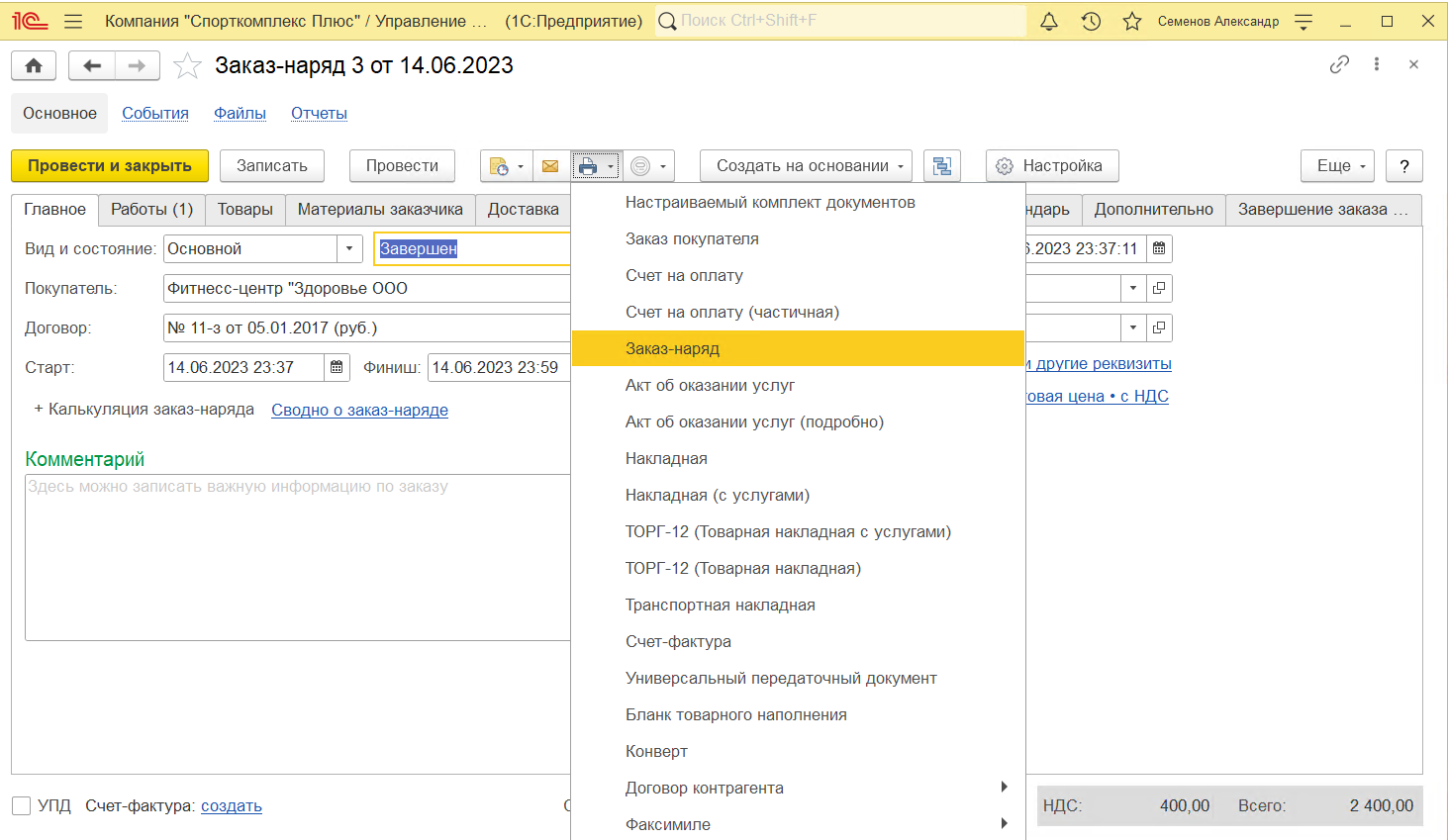
Важно! 

Факт состоявшейся продажи и списание прямых затрат – материалов и зарплаты исполнителей, отражаются в программе на дату, указанную как "Дата финиша" на вкладке "Главное", а не на дату документа.
Остается только принять в кассу остаток долга по заказу документом "Поступление в кассу", убедиться, что заказ полностью оплачен и выполнен.
Подводим итог. Практически всю цепочку выполнения работ для заказчика мы отражали одним и тем же документом – "Заказ-наряд", который менял свое состояние на протяжении этой цепочки.
Отражение в программе операций по обслуживанию заказчика услуг выполняется достаточно просто. Схема документов представлена ниже.

Есть заказ на услуги. Планирование работ сотрудников, оказывающих услуги, может выполняться с помощью документов "Задание на работу", аналогично тому, как мы это делали при планировании выполнения работ. Фактический учет времени оказания услуги – документ "Учет времени", анализ отклонений затраченного времени от планируемого – отчет "Задания на работу".
Получение полной предоплаты по заказу наличным способом регистрируется документом "Поступление в кассу" с признаком аванса. Его можно ввести на основании заказа покупателя.
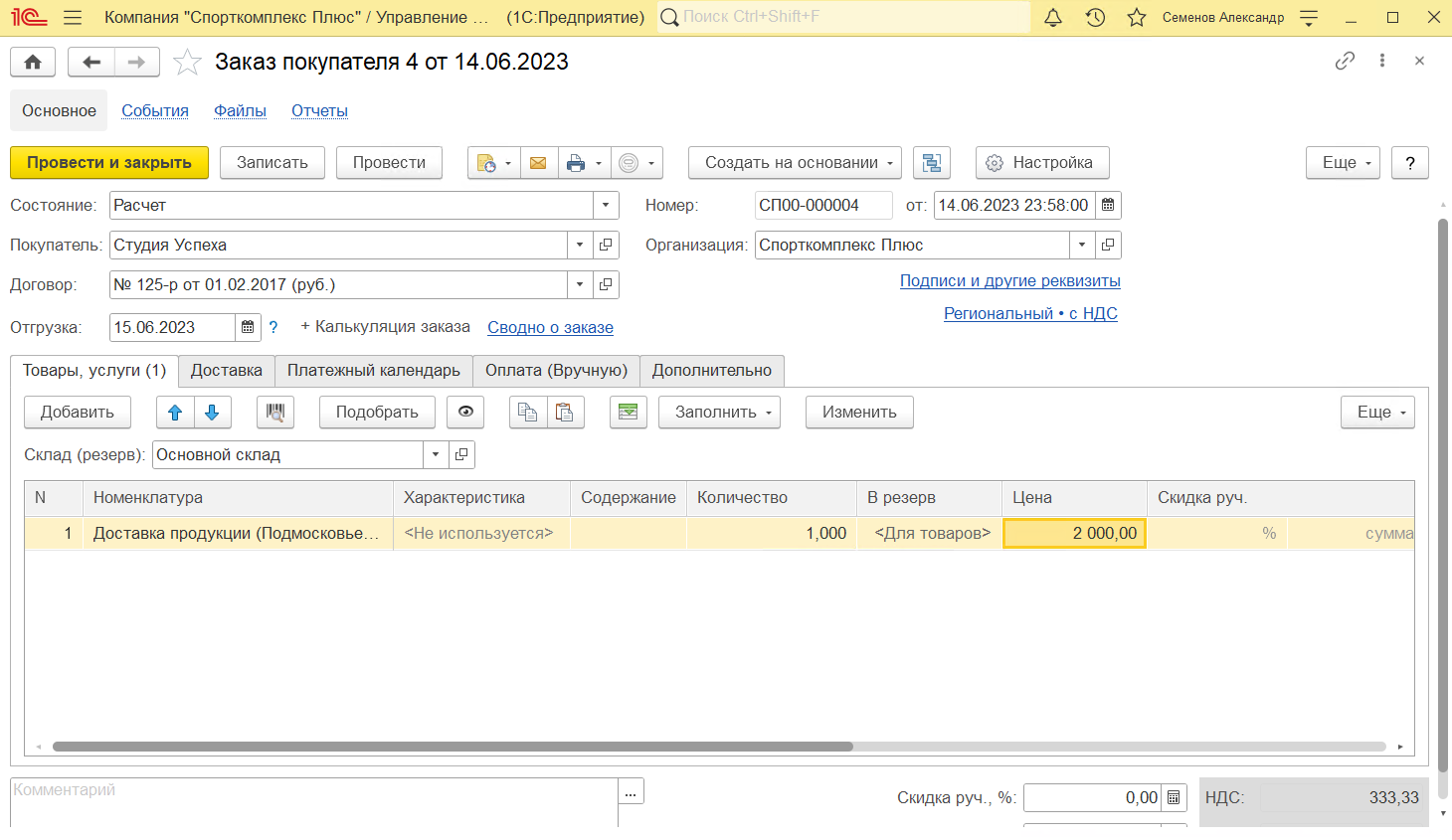
Факт оказания услуги заказчику отражается с помощью документа "Акт выполненных работ", который можно ввести на основании документа "Заказ покупателя". Список документов "Акт выполненных работ" доступен в разделе " Продажи".
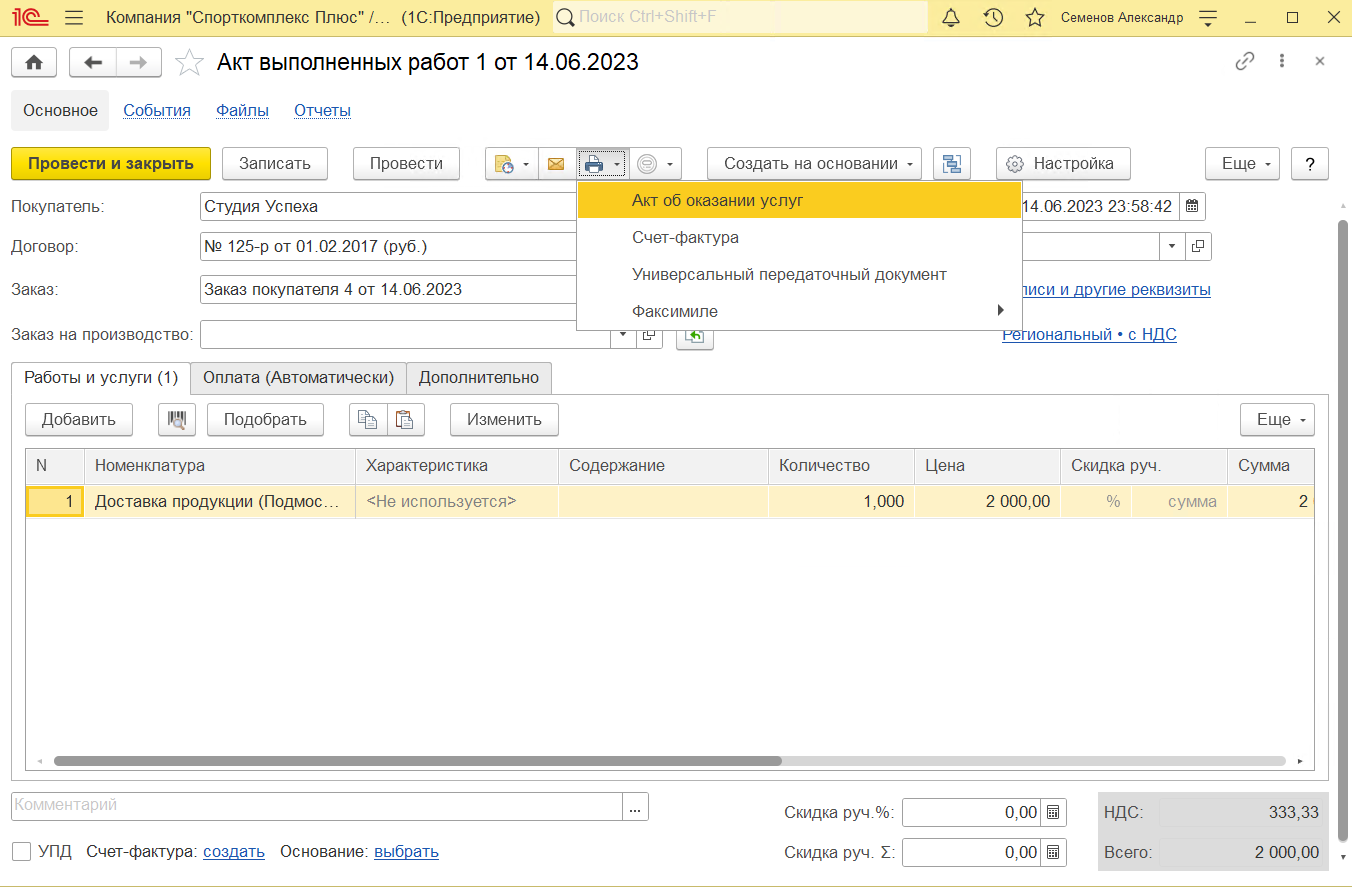
Контроль и анализ исполнения заказов на услуги можно выполнять с помощью отчета "Выполнение заказов", как мы уже рассматривали ранее.
Важно! 
Альтернативным способом отражения операций по оказанию услуг является рассмотренный ранее документ "Заказ-наряд". Порядок работы с ним будет аналогичен тому, что мы описали для операций по выполнению работ. Разница в том, что для услуг не будет списания материалов и начисления заработной платы. Выбор способа отражения операций по оказанию услуг в программе осуществляется в зависимости от специфики и потребностей конкретной компании.

После того, как отгрузка продукции, товаров, работ, услуг по заказу (заказ-наряду) завершена полностью, заказ можно считать выполненным.
Для контроля того, все ли заказы исполнены, можно воспользоваться отчетом "Выполнение заказов", к которому мы уже обращались ранее. Ниже показан отчет "Выполнение заказов" с группировками <Заказ покупателя. Контрагент>, <Заказ покупателя>, <Номенклатура>. В показанном примере четыре заказа являются неисполненными (т.к. у них заполнена графа "Осталось отгрузить", остальные – выполнены в полном объеме.
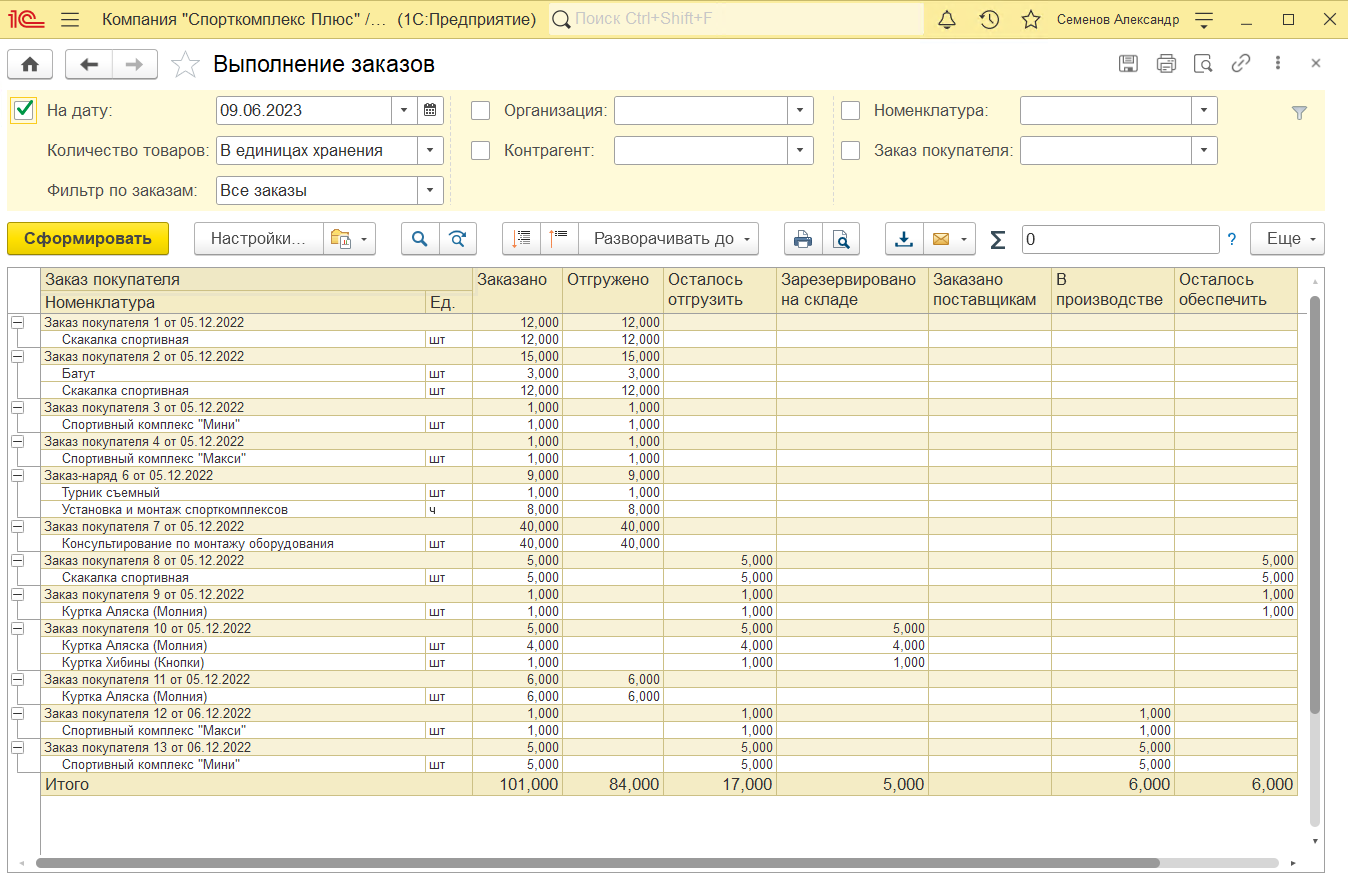
Что обычно происходит после того, как все действия по заказу завершены? Заказ можно закрыть. Для этого предназначено состояние "Завершен" в документах "Заказ покупателя" и "Заказ-наряд".
В программе операция по возврату товара от покупателя отражается документом "Приходная накладная" с видом операции "Возврат от покупателя". Рекомендуется создавать приходную накладную на основании документа отгрузки товаров – "Расходная накладная" или "Заказ-наряд". В этом случае после выполнения процедуры "Закрытие месяца" будет рассчитана стоимость возвращенных запасов.
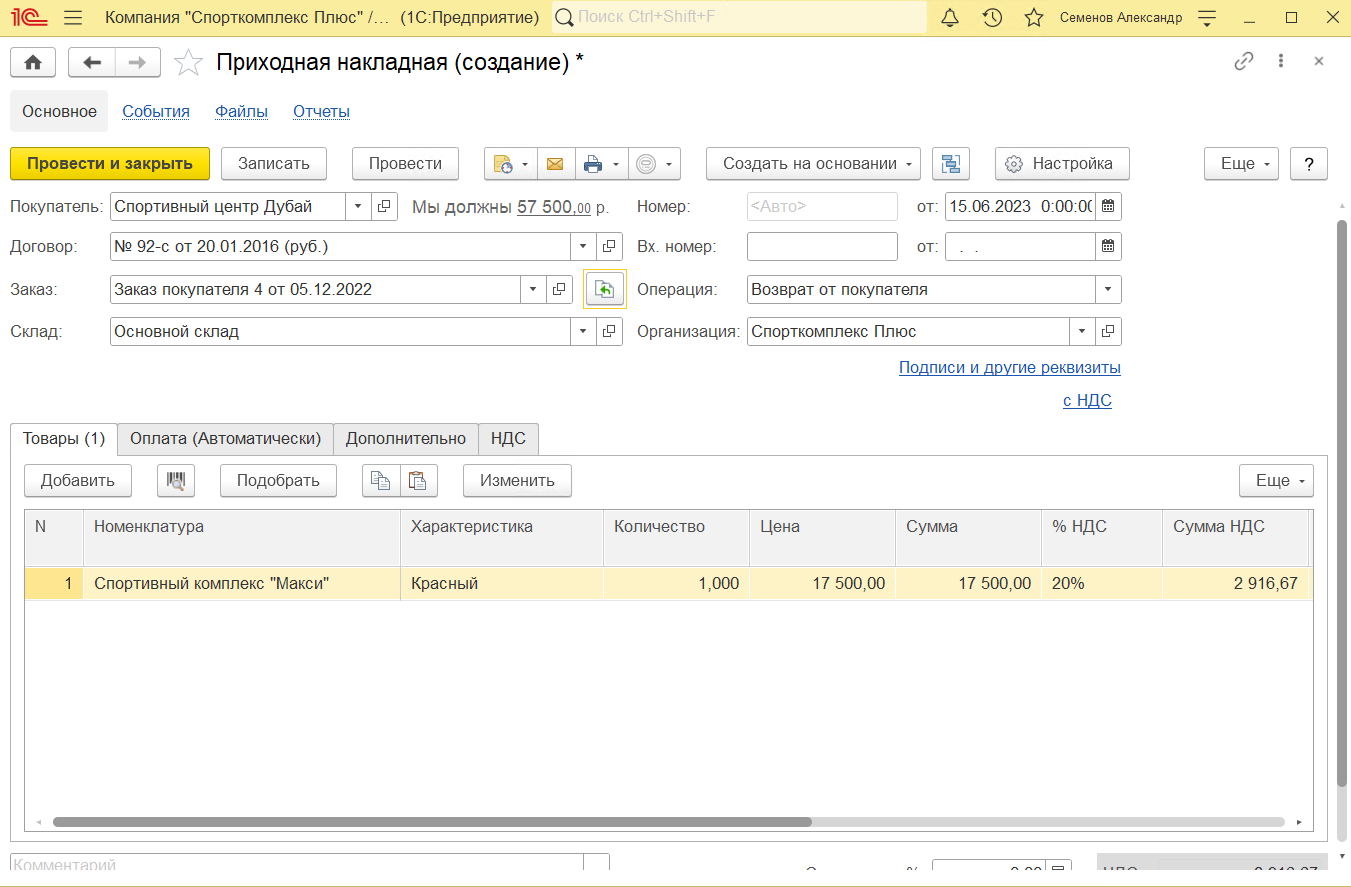
Если создать приходную накладную на возврат без документа-основания, то необходимо будет на вкладке "Товары" заполнить колонку "Себестоимость". В противном случае возвращаемые товары поступят на склад по нулевой стоимости.
При проведении документа "Приходная накладная" с видом операции "Возврат от покупателя" товары поступают на склад, указанный в одноименном поле документа, а также изменяются взаиморасчеты с покупателем – увеличивается долг перед ним.
Итак, пришло время провести анализ выполненных продаж. Во-первых, необходимо получить данные о том, сколько, чего и кому мы продали за интересующий период времени, в натуральном и стоимостном выражении. Причем нас будет интересовать информация в различных аналитических разрезах – по номенклатурным позициям, по клиентам, по менеджерам и т.д. Во-вторых, нам важно узнать, соответствуют ли эти продажи тем объемам, которые были запланированы, и выявить отклонения.
Для получения информации о фактических продажах предназначен отчет "Продажи", доступный в разделе "Продажи". Отчет дает информацию о суммах отгрузки продукции, товаров, работ, услуг за интересующий период времени, с различной аналитикой. Ниже приведены примеры сформированного отчета "Продажи". В настройках отчета, определены группировки "Покупатель" и "Номенклатура".
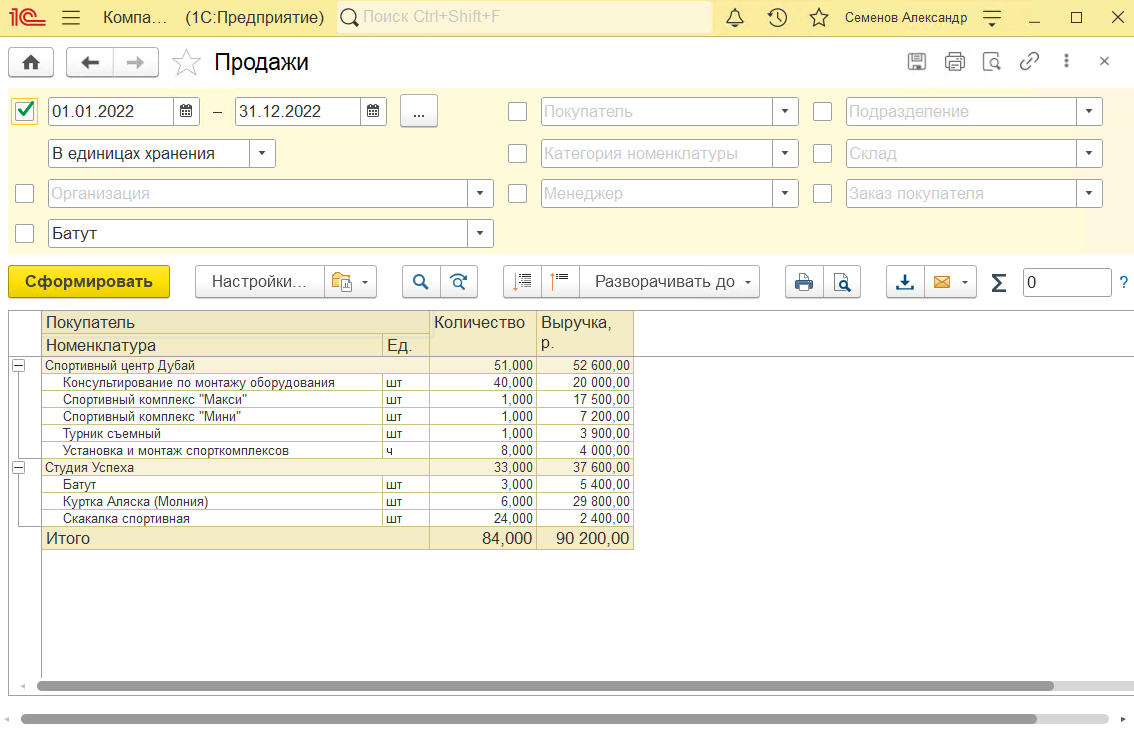
В настройках отчета, определены группировки "Покупатель" и "Заказ покупателя".
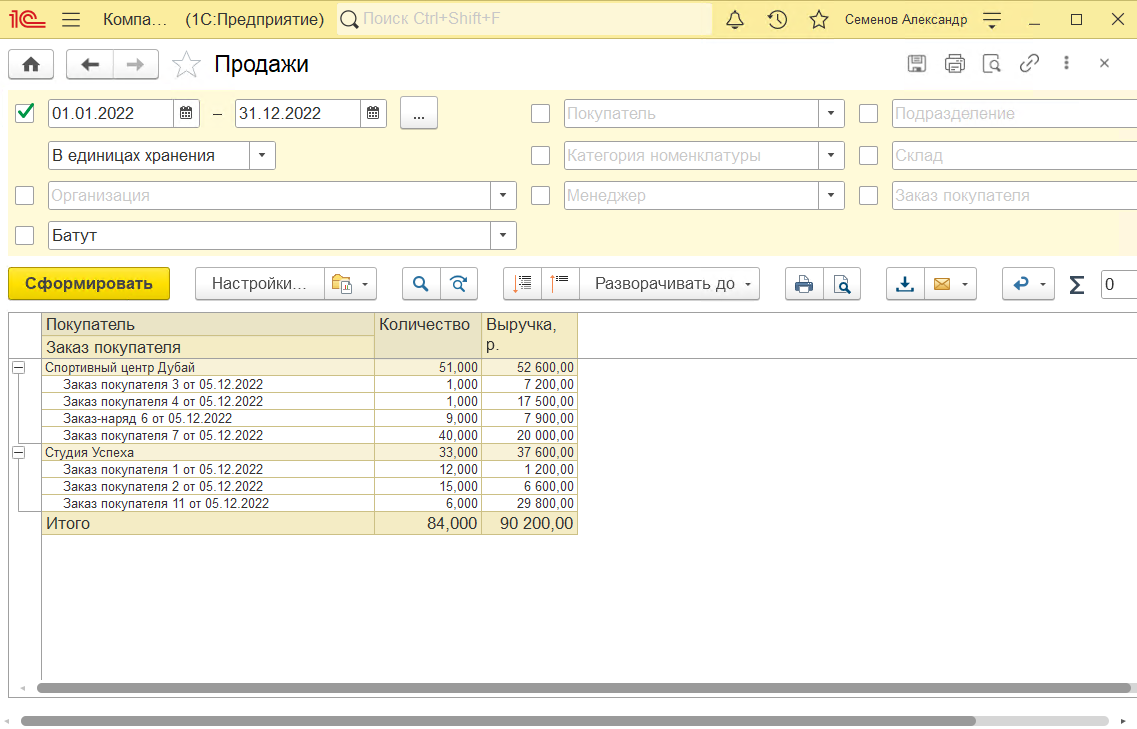
В настройках отчета ниже определены следующие группировки:
"Покупатель"
"Заказ покупателя"
"Номенклатура".
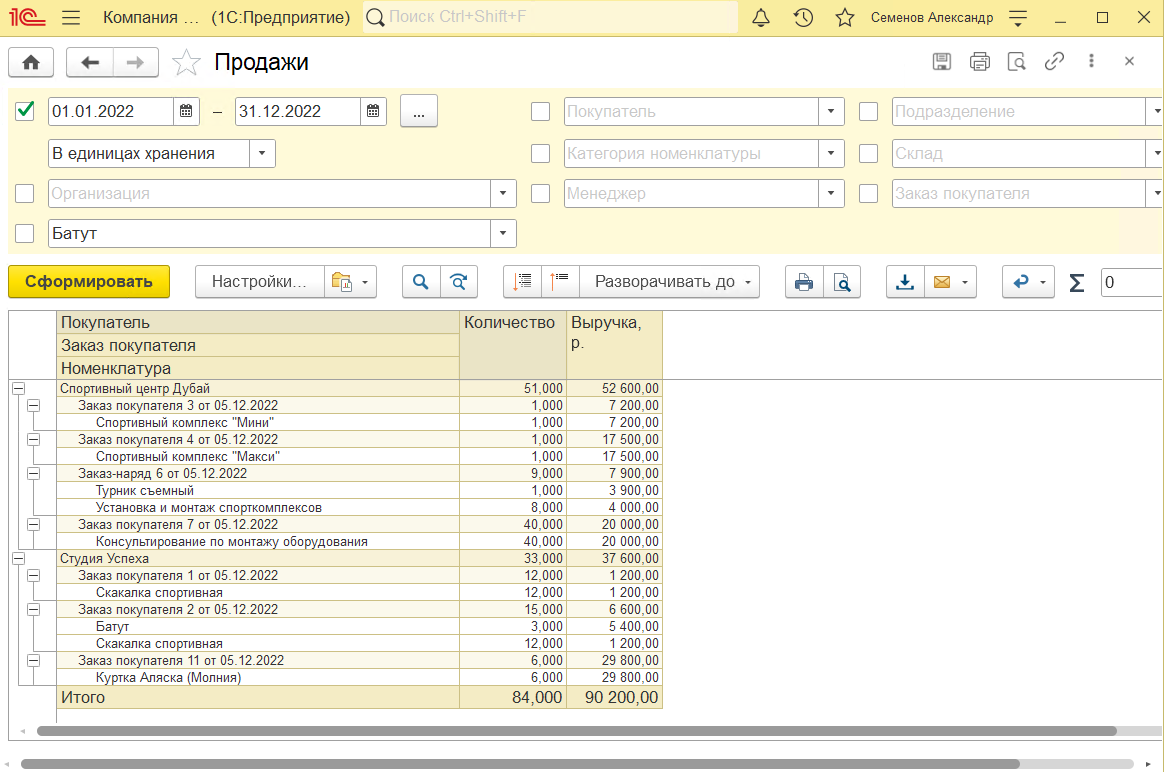
Важно! 

Отчет "Продажи" дает информацию о фактических отгрузках, независимо от того, оплачены они покупателями или нет. Для получения данных о продажах "по оплате" необходимо пользоваться другими отчетами, например, "Анализ оплаты по заказам покупателей". Кроме того, для этой цели более или менее подойдут отчеты "Деньги" (раздел "Деньги"), "Расчеты с покупателями" (раздел "Продажи").
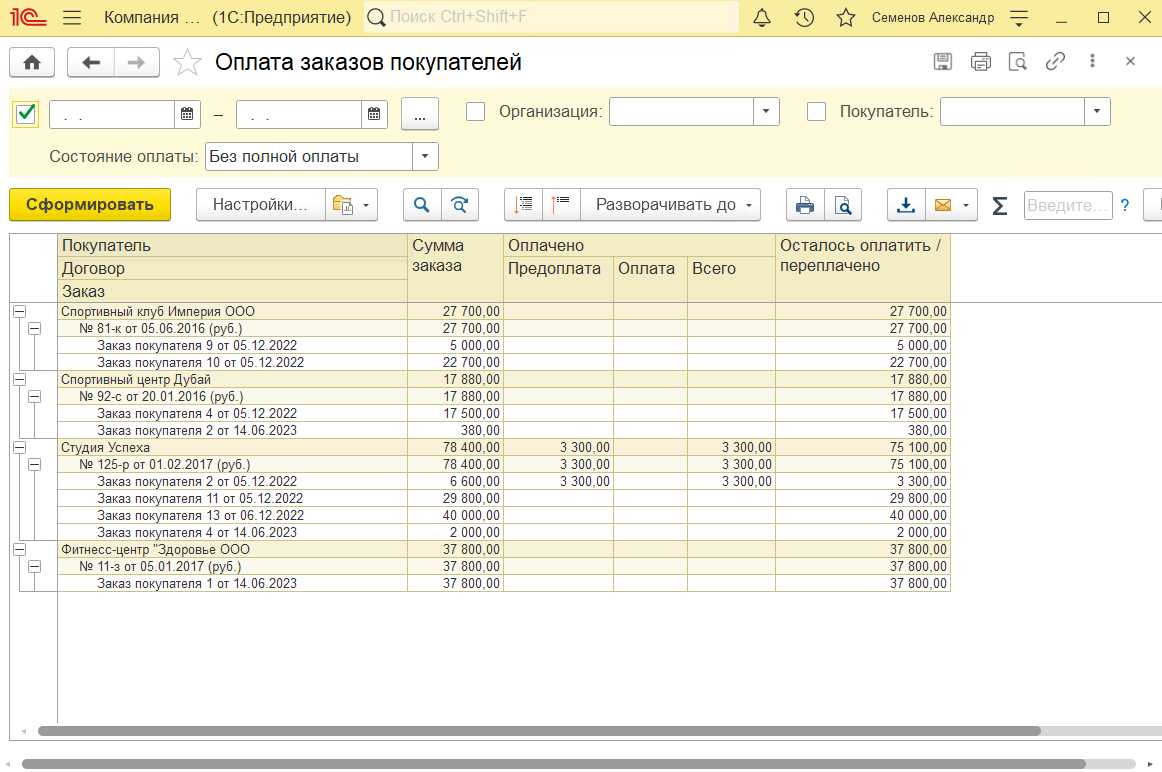
Напомним, что в отчет "Анализ оплаты по заказам покупателей" не включаются суммы, оплаченные клиентами безотносительно заказа (например, по счету на предоплату).
Итак, мы получили данные о фактических продажах. Теперь необходимо соотнести факт с планом, выявить и проанализировать отклонения.
Поэтому прежде всего, рассмотрим, где и как в программе "1С:Управление нашей фирмой 8" осуществляется планирование продаж.
При планировании продаж, как правило, проводится анализ:
объемов продаж предыдущих периодов;
состояния рынка, конкурентов;
сезонных колебаний спроса на продукцию;
прибыльности по группам продукции;
производственных мощностей предприятия;
возможностей предприятия по продвижению продукции на рынке (реклама, ценовая политика и т.д.).
Результатом такого анализа является план отгрузок продукции в натуральных и стоимостных показателях.
Для регистрации составленных планов продаж в программе "1С:Управление нашей фирмой" используется документ "План продаж", который позволяет ввести данные детализацией по номенклатурным единицам (включая разбивку по характеристикам), а также заказам покупателей.
Список введенных документов "План продаж" можно посмотреть, выбрав ссылку "Планы продаж" на панели навигации раздела " Продажи".
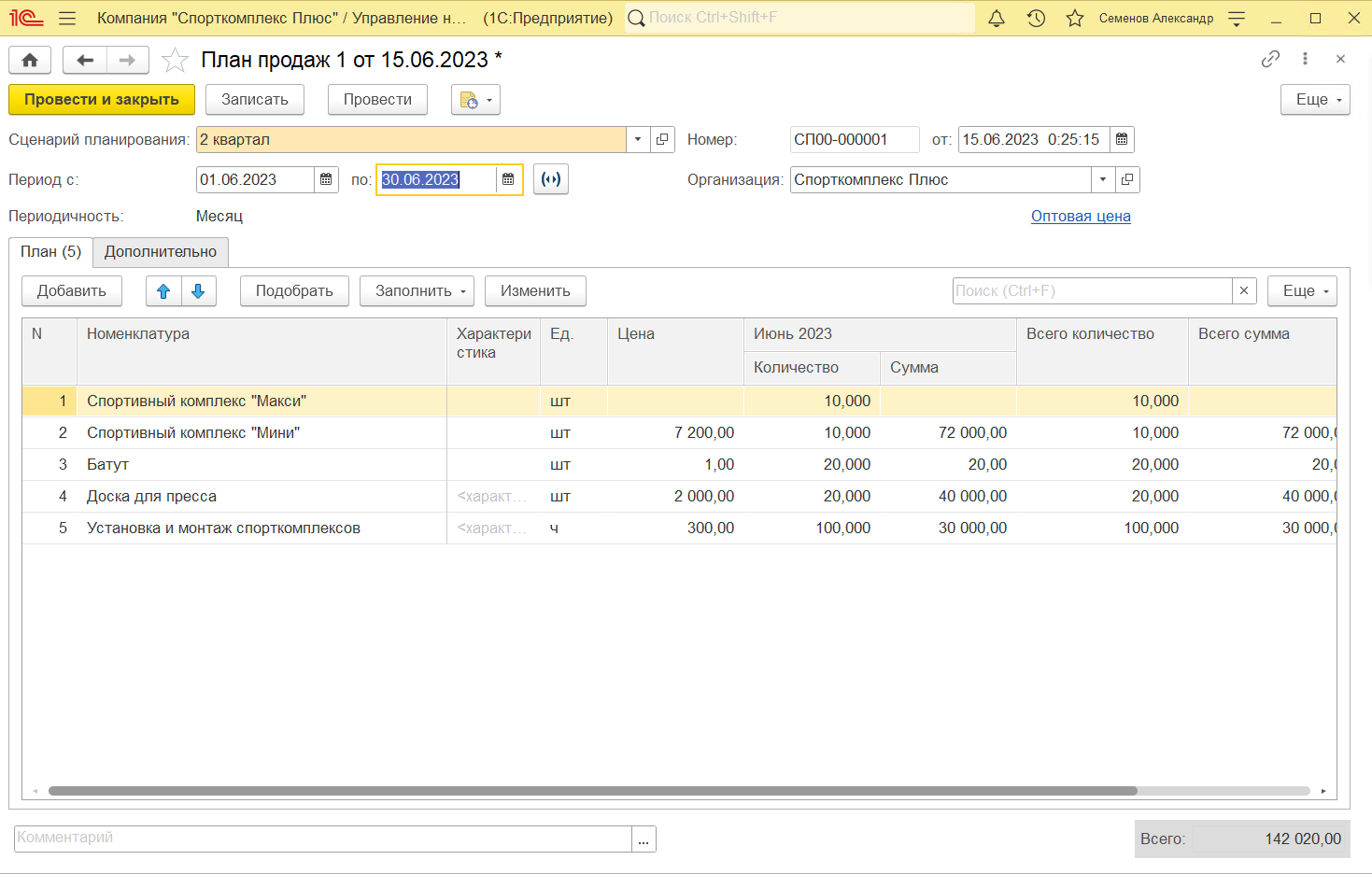
В табличной части документа необходимо вручную указывать все номенклатурные позиции и планируемые объемы продаж в натуральном выражении.
Важно! 

Документ "План продаж" позволяет вводить данные без учета характеристик, даже если они предусмотрены по той или иной номенклатурной позиции. Действительно, не всегда целесообразно, например, планировать продажи спортивных комплексов в разрезе цветовых гамм. Достаточно в целом по номенклатурной позиции. В примере, показанном выше, мы так и поступили – спланировали продажи спортинвентаря и комплексов, не детализируя по характеристикам.
"Период планирования" определяется в верхней части документа путем выбора из списка "Периоды планирования", а также в реквизитах "Период" в шапке документа. Например, если период планирования – квартал помесячно, то в реквизитах шапки документа "Период" указывается период, соответствующий нужному кварталу, а в реквизите "Периодичность" сценария планирования – месяц.
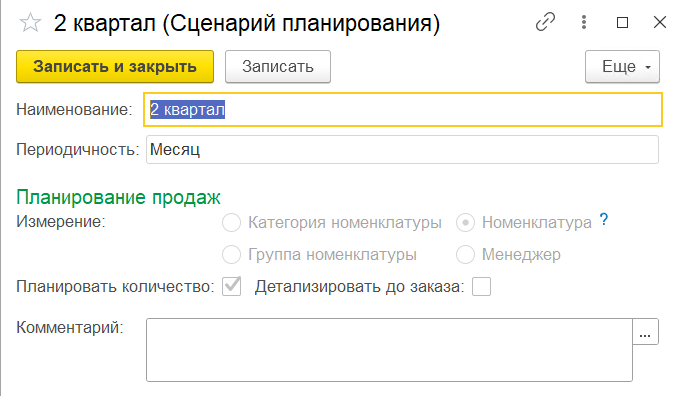
Выберите сценарий планирования и составьте план продаж.
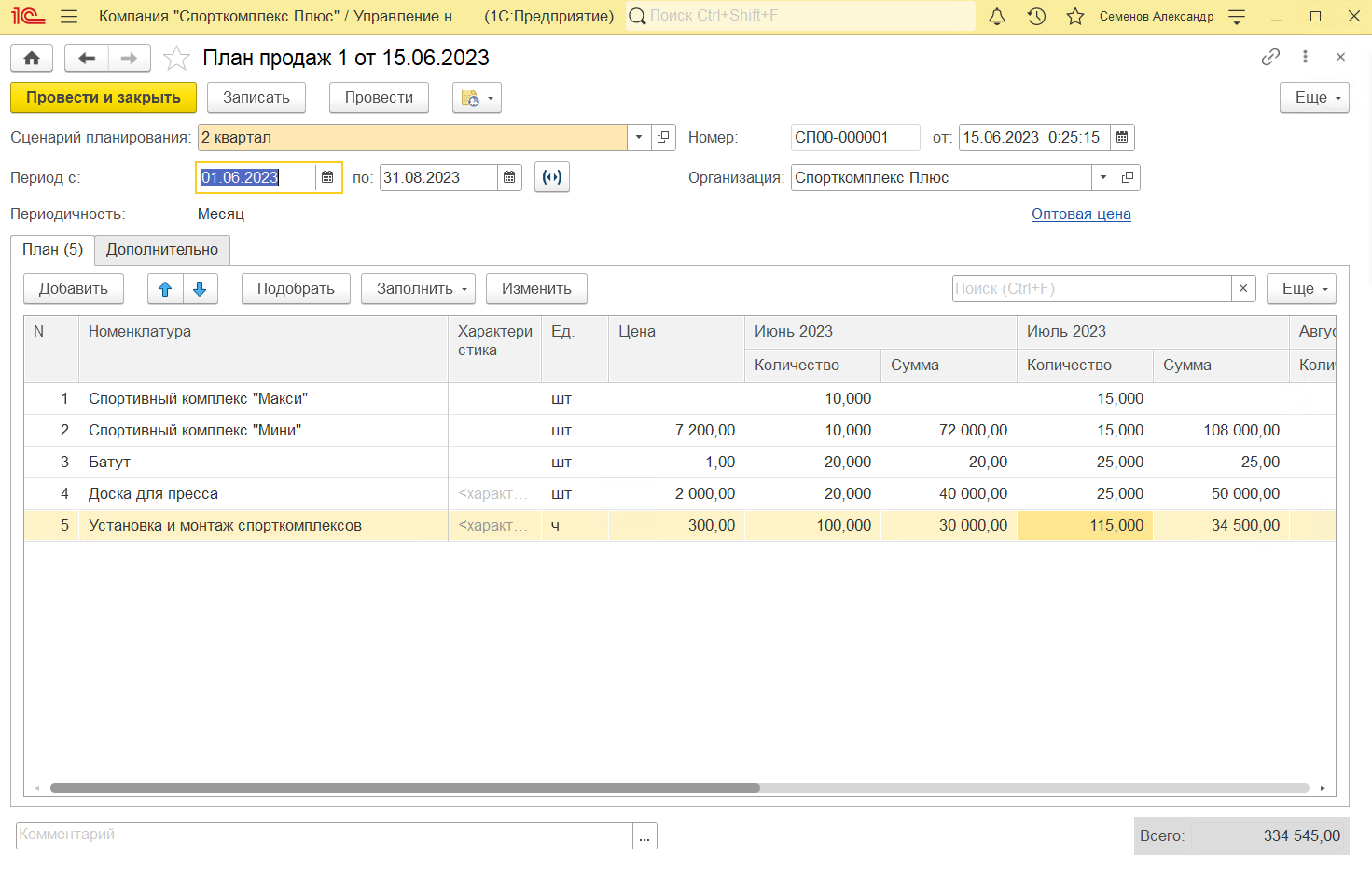
Для обобщения данных о введенных в программу планируемых продажах служит отчет "Планы продаж", доступный на панели действия раздела "Анализ". Отчет строится на основе введенных документов "План продаж".
Как выполняется в программе план-фактный анализ продаж? С помощью отчета "План-фактный анализ продаж", который доступен в разделе "Продажи".
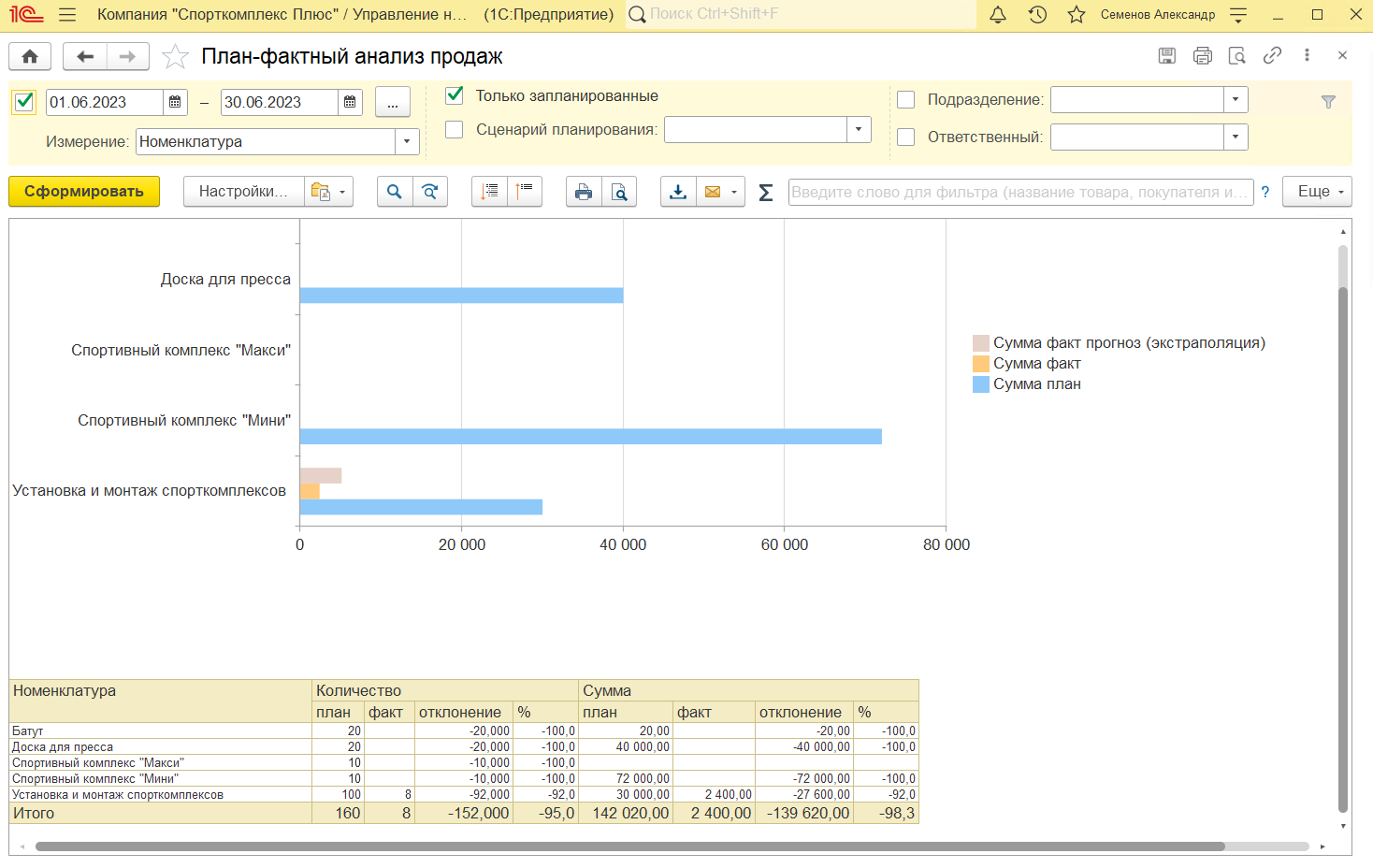
Как видно из этого отчета, июльский план продаж мы еще недовыполнили, поскольку присутствуют отрицательные отклонения (как в %, так и в абсолютной величине – по количеству и по сумме).
Как и во всех других отчетах в программе, в отчете "План-фактный анализ продаж" можно настраивать группировки, отборы, сортировки, состав выводимых показателей и т.п. Это позволяет проводить план-фактный анализ продаж в различных разрезах и с нужной степенью детализации.
В программе существует возможность сформировать воронку продаж – инструмент, позволяющий провести статистический анализ продаж по отделу в целом и по каждому сотруднику, проанализировать узкие места в процессе продаж.
Источником формирования воронки служит история изменения состояний заказов покупателей. Поэтому рекомендуется привести статусы заказов в соответствие с этапами продаж. В нашем случае это может быть: "Расчет", "В работе", "Завершен". Менеджеры изменяют состояния своих заказов в процессе их прохождения по процессу, а программа фиксирует каждое изменение статуса. Если, например, клиент отказался от заказа на этапе расчета, то следует перевести заказ в статус "Завершен" и указать в нем причину отмены.
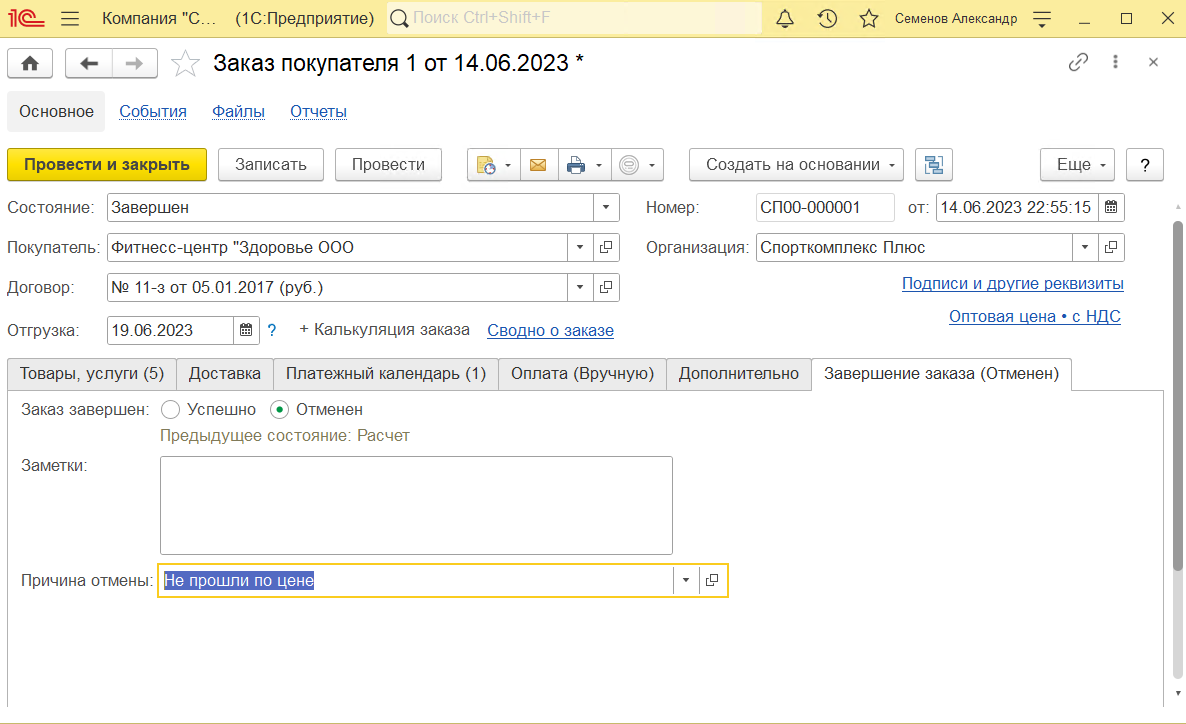
В результате, с помощью отчета "Воронка продаж", доступном в разделе "CRM", можно наглядно увидеть проходимость заказов и этапы сделок с наибольшими отвалами.
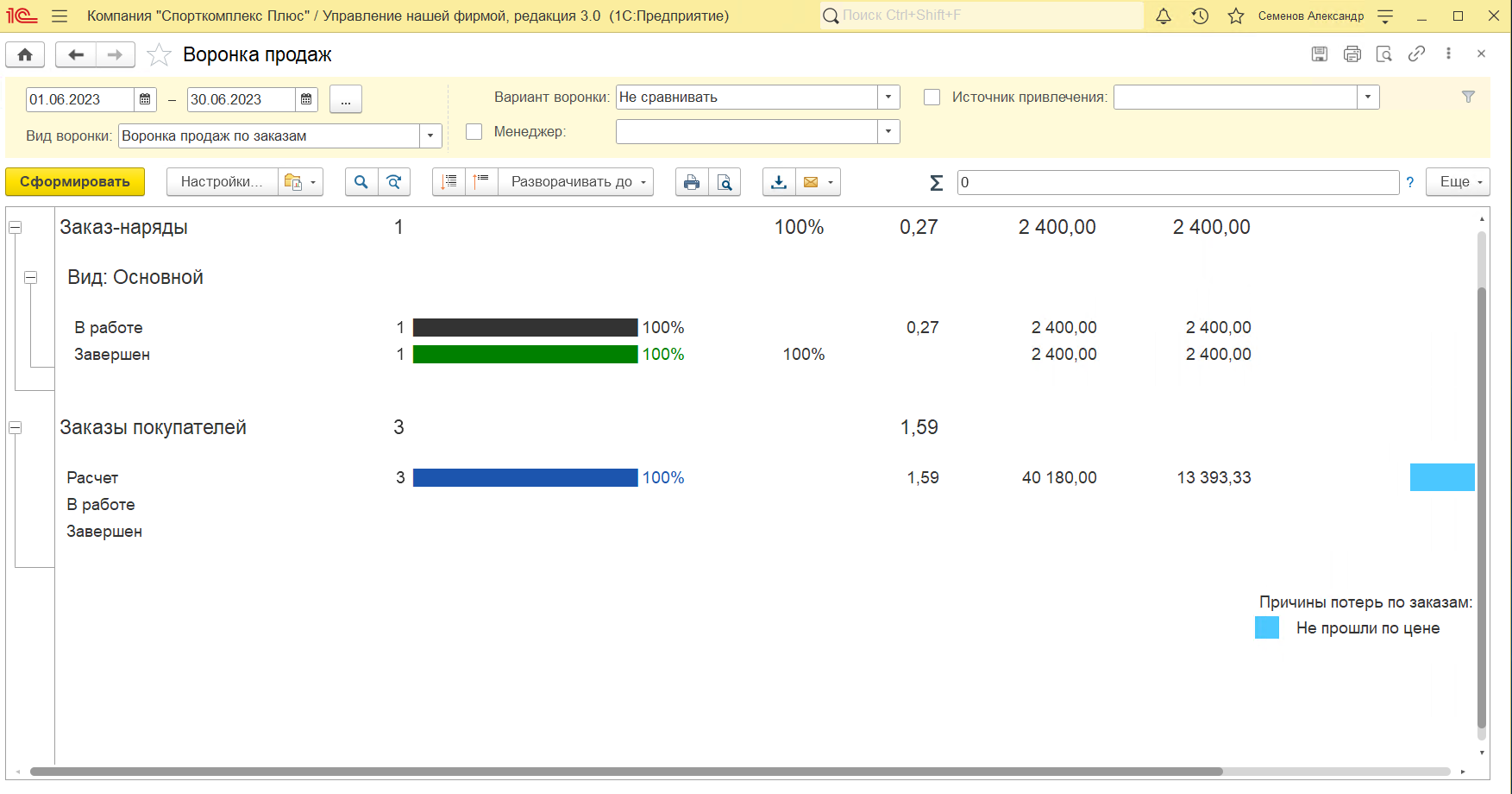
Если в компании процессы продажи отличаются в зависимости от типа сделки (например, оптовый заказ и заказ из интернет-магазина), то можно задействовать функционал программы, который позволяет делить заказы покупателей по видам. Для этого следует в настройках параметров учета по разделу "Продажи" установить флажок "Вид заказов покупателей". После этого можно будет создавать несколько наборов состояний заказов и фиксировать их порядок для каждого вида заказа. Использование видов заказов позволяет вести индивидуальные воронки продаж.
Практикум №3
Формирование отчетности разделов "Продажи".
С помощью отчетов разделов "Продажи" получите ответы на следующие вопросы:
Каков общий объем продаж за текущий месяц в натуральном и стоимостном выражении?
Спорткомплексы какой расцветки продаются в текущем месяце лучше всего?
Какой покупатель сделал наибольший объем покупок? Что он покупал?
Кто из менеджеров по продажам лидирует по объему продаж продукции собственного производства (спортивные комплексы)?
По каким заказам оплата покупателями не была произведена полностью? На какую сумму?

CRM (Customer Relationship Management, управление взаимоотношениями с клиентами) – бизнес-подход к организации продаж, который заключается в выявлении групп наиболее выгодных для компании покупателей и установлении с ними долгосрочных отношений, направленных на увеличение объема покупок. Внедрение CRM-технологий в компании – это отдельное мероприятие, требующее времени, человеческих ресурсов и программного обеспечения. Существует специализированное программное обеспечение, реализующее CRM-технологии (в частности, программный продукт "1С:CRM Проф").
В программе "1С:Управление нашей фирмой 8" также можно организовать некоторые элементы CRM-технологии. Рассмотрим их далее.
Лид – потенциальный покупатель, проявивший интерес к нашему продукту, и контакт с ним, полученный для дальнейшей менеджерской работы с клиентом. Для регистрации лидов используется справочник "Лиды", который имеет два варианта отображения: список и доска канбан.
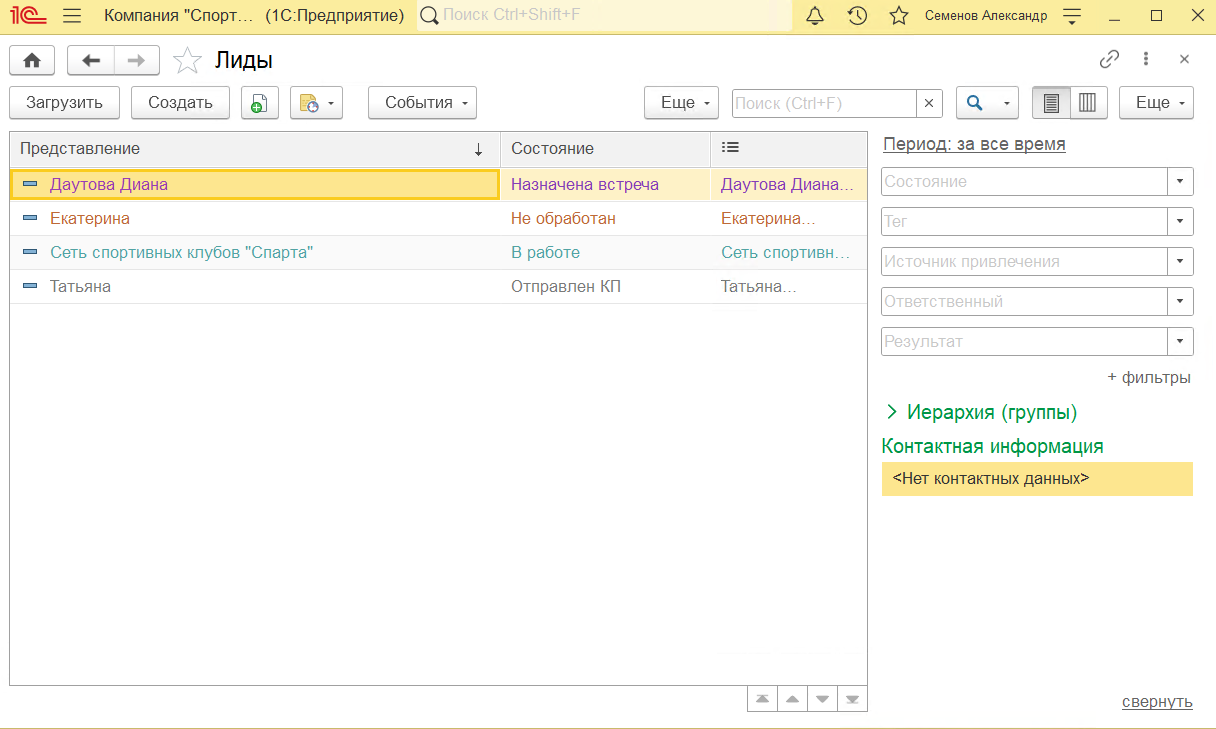
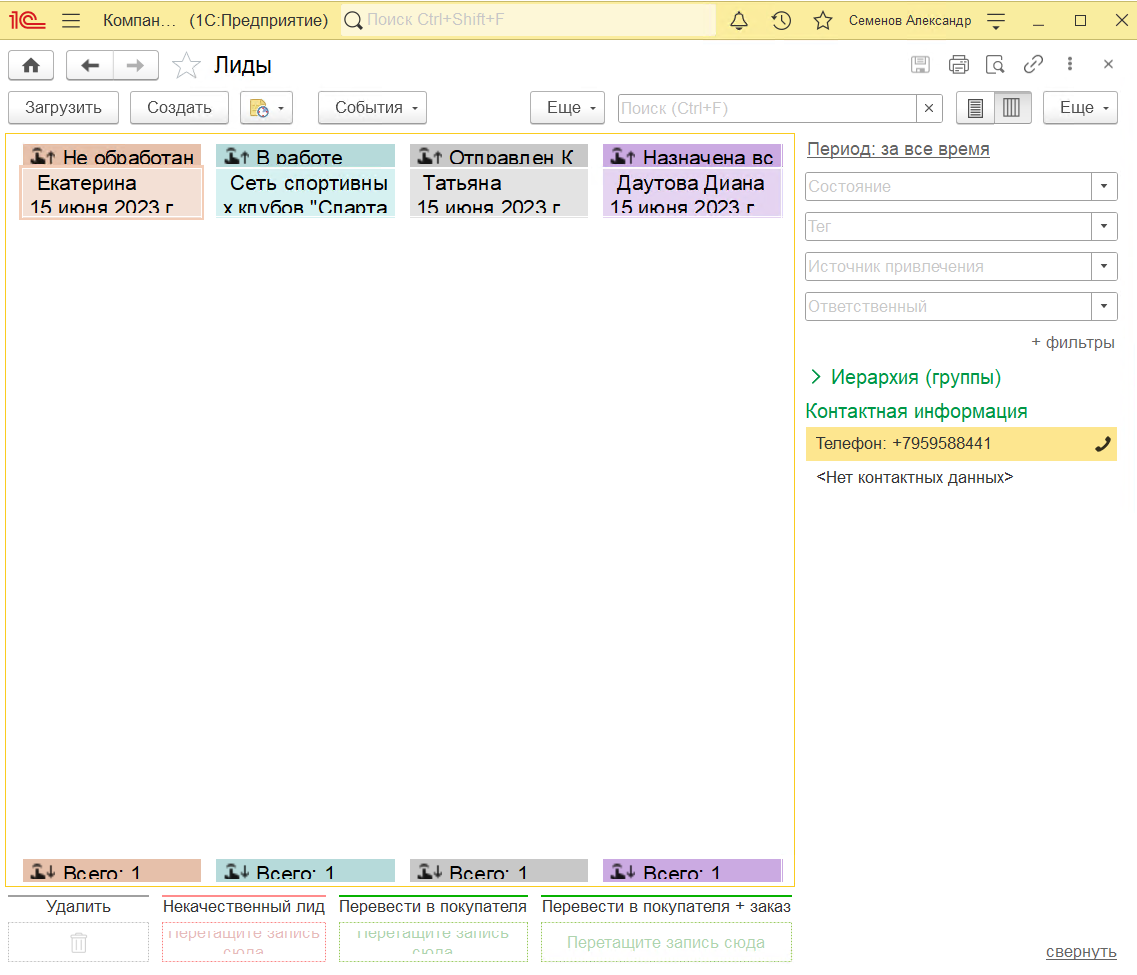
Работа с лидом по методу канбан – перетаскивание контакта по доске и таким образом изменение его состояния. Список состояний может быть задан самостоятельно.
По результатам работы с потенциальным клиентом можно определить, что делать с ним дальше – перевести в покупателя, перевести в покупателя и создать заказ или скрыть лид как некачественный. Для изменения статуса лида необходимо перетащить карточку в соответствующее поле внизу доски или же выбрать результат в самой карточке.
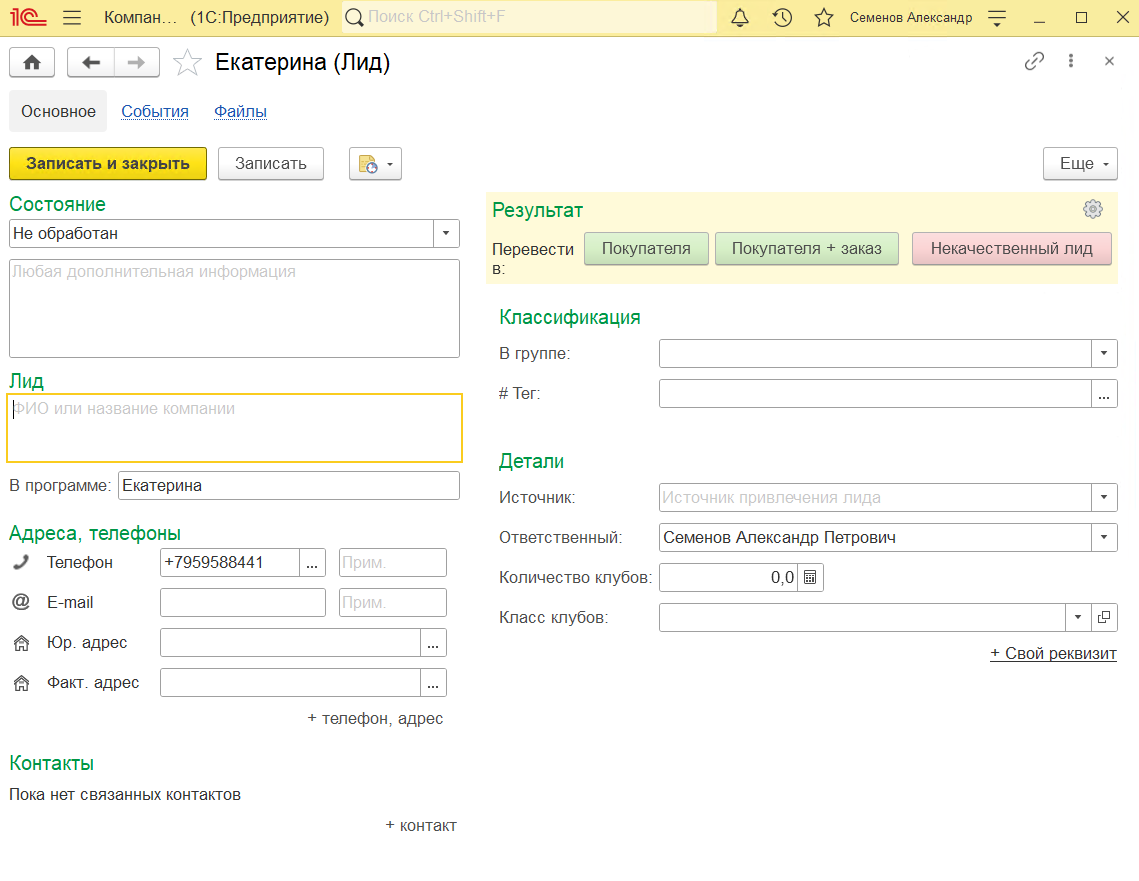
Для анализа эффективности проведённой в компании работы с лидами предназначен отчёт "Воронка продаж". В этом отчёте можно наглядно увидеть, сколько лидов конвертировалось в покупателей и сколько из них дошли до завершения заказа; оценить объем продаж, который принесли лиды, и полученную прибыль. Суммы выручки и прибыли по двойному нажатию разворачиваются в отчёт Валовая прибыль по покупателям.
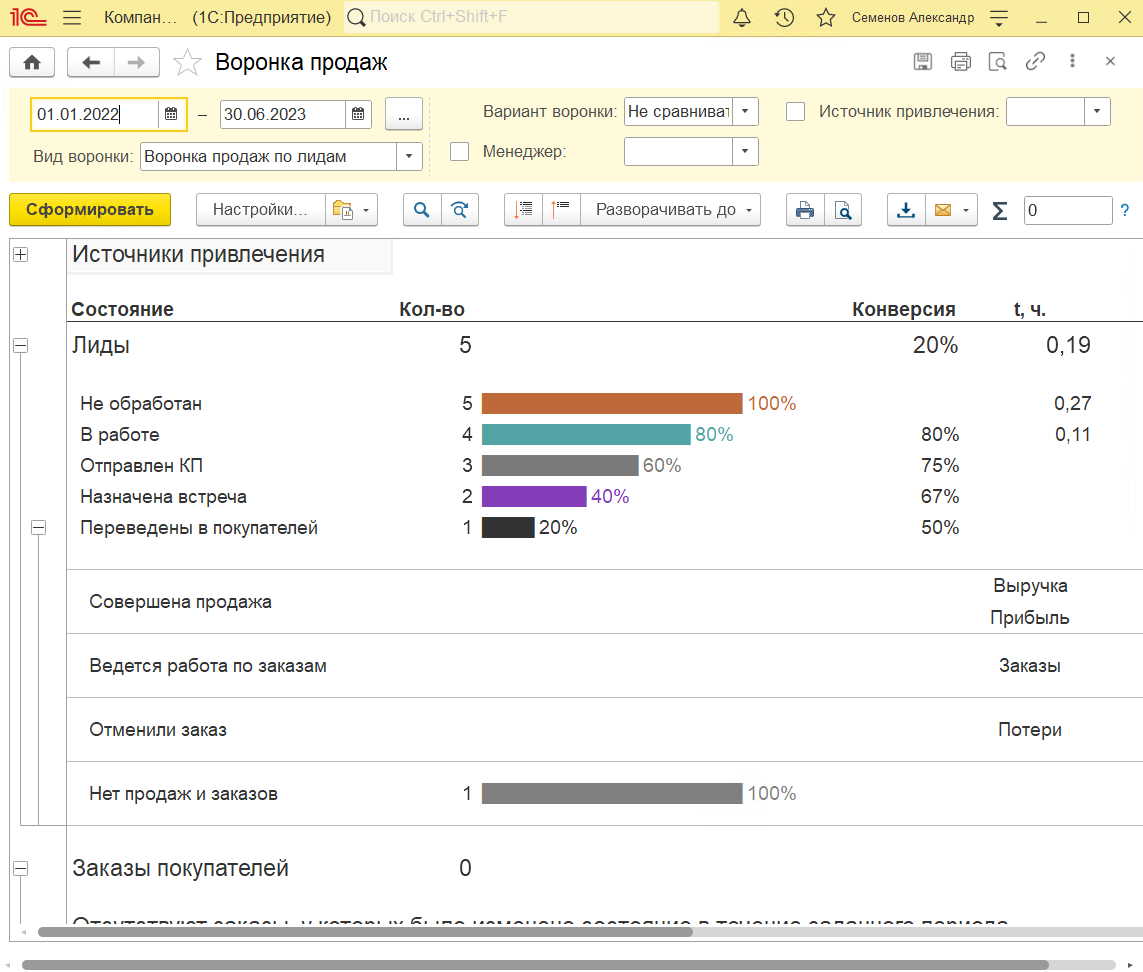
Вариант отчёта "Воронка продаж" показывает общую воронку по всем лидам, покупателям и заказам, это так называемая сквозная воронка. Она начинается с лида и проходит до завершения работы по заказу покупателя. В зависимости от настроек отчёта можно сравнить эффективность работы менеджеров или источников привлечения, для этого нужно установить соответствующие фильтры.
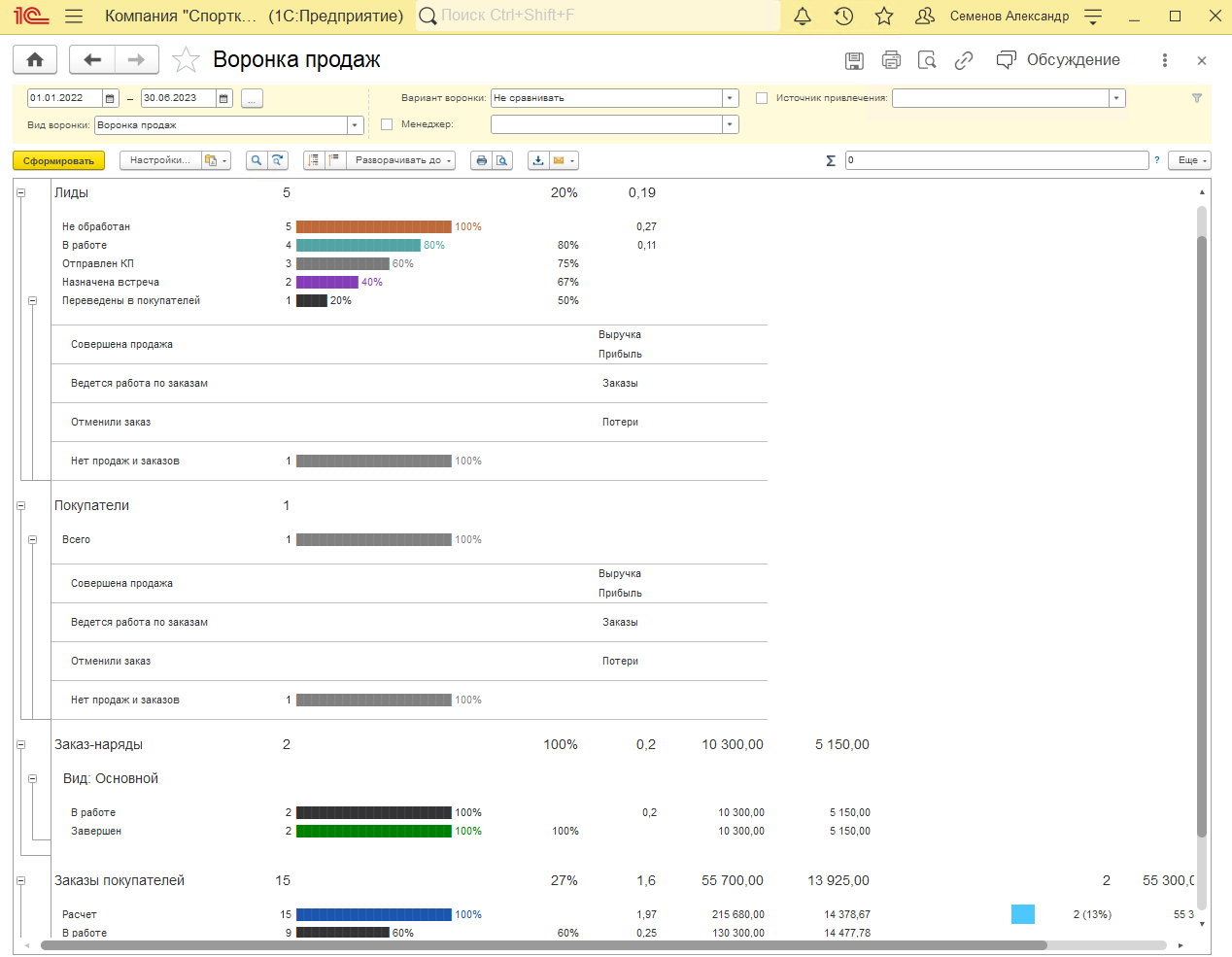
Под сегментами понимаются группы покупателей, выделенные по каким-либо признакам: принадлежности к определенному региону, виду деятельности, размеру, дате последнего взаимодействия, менеджеру, объему продаж и так далее. В программе "1С:Управление нашей фирмой 8" сегментирование реализовано в виде справочника который представляет собой пополняемый набор определенных заранее отборов которыми можно воспользоваться из списка контрагентов. Например, выбрав покупателей, не совершивших покупок в течение месяца можно подготовить список к обзвону или для массовой рассылки.
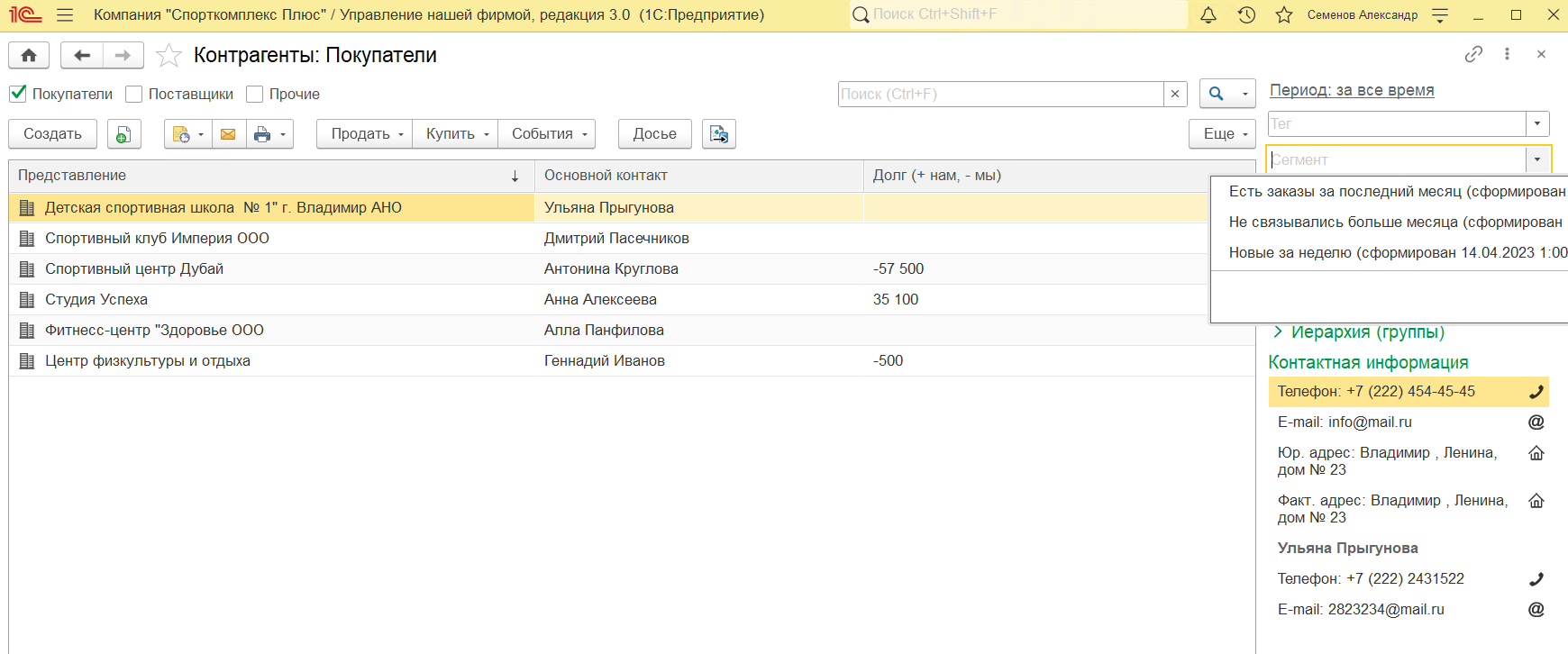
Список сегментов можно отредактировать, каждый сегмент может содержать один или несколько отборов. Например, нам необходимо отслеживать клиентов, которые купили товары в прошлом месяце, но еще ничего не заказали в текущем. Для этого следует создать новый сегмент и в нем указать два отбора: в группе "Заказы покупателей (давность, количество) установить "Дата последнего заказа" - "Меньше"- "Начало этого месяца" и в группе "Продажи (выручка, прибыль" установить отбор по "За период (выручка от продаж)" и выбрать прошлый месяц. После этого назначить название этому сегменту и записать. При выборе его в списке покупателей программа автоматически найдет контрагентов, удовлетворяющих отбору.
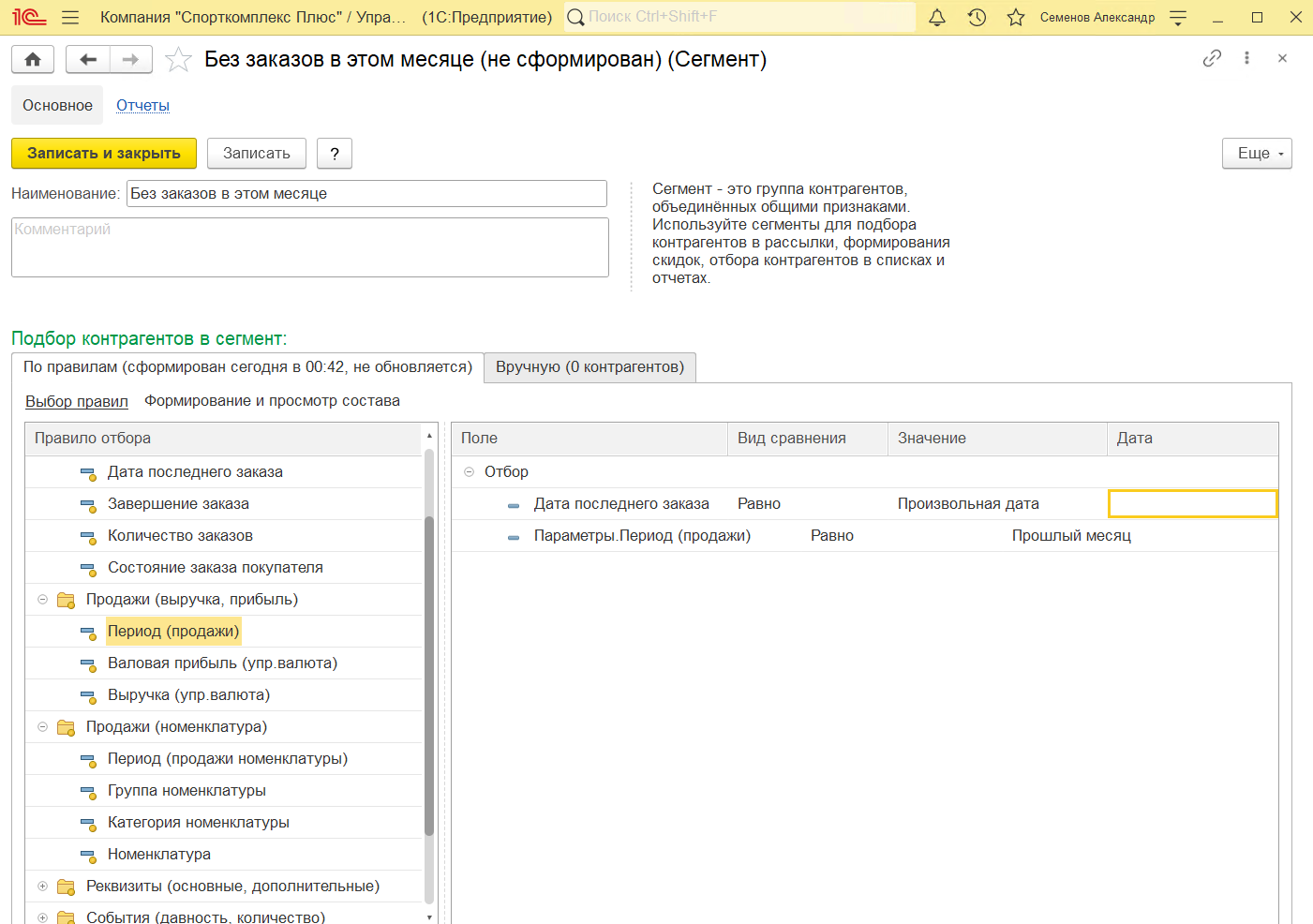
Также в карточке клиента реализован механизм присвоения тегов, признаков, которые относится к покупателю, таких групп-тегов может быть сразу несколько. Теги могут использоваться при создании сегментов, для отборов в списке контрагентов, также можно в дальнейшем получать в программе отчеты по продажам в разрезе тегов.
Программа "1С:Управление нашей фирмой 8" реализована на платформе "1С:Предприятие 8.3", а это означает, что в программе существует возможность добавлять свои собственные произвольные реквизиты в справочники и документы. Для этого необходимо зайти в раздел "Настройки" выбрать "Общие настройки" на панели навигации, далее открыть доп.реквизиты нужного справочника.

В программе УНФ новый дополнительный реквизит для справочника Контрагенты можно добавить прямо из карточки контрагента, по ссылке "+Свой реквизит", пусть это будет "Регион".
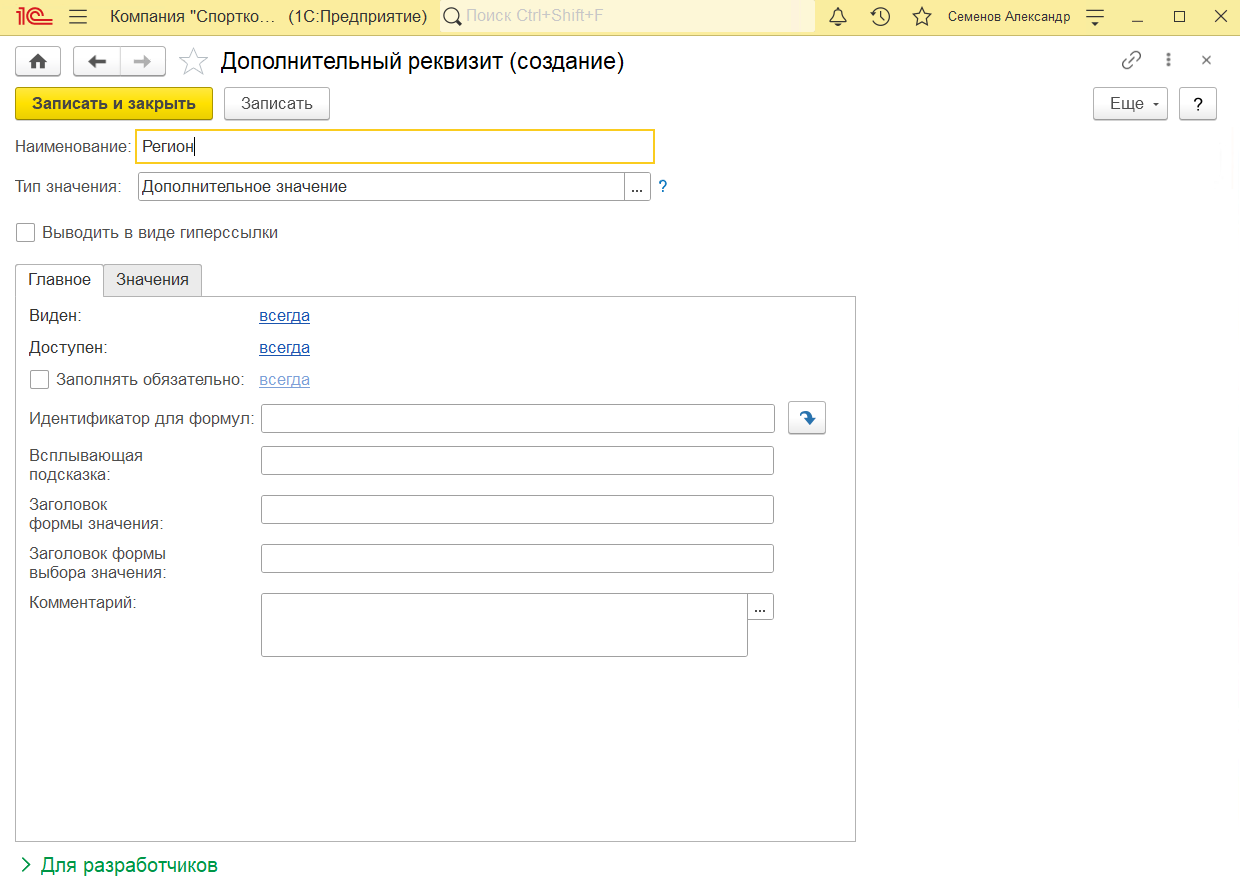
После этого в карточке клиента появляется новое поле "Регион".
Значение реквизита выбирается из списка, который мы тут же имеем возможность сформировать (в данном случае, вводим возможные значения регионов наших покупателей). Теперь осталось только указать регион в карточке каждого покупателя (как правило, это делается один раз), и наша клиентская база сегментирована по регионам. Можно получать данные о продажах, оплатах, заказах в разрезе регионов, определяя тем самым, например, регионы с большим или меньшим объемом продаж, большей или меньшей дебиторской задолженностью и так далее. Проанализировав такую информацию, можно выработать индивидуальную стратегию работы с тем или иным регионом.
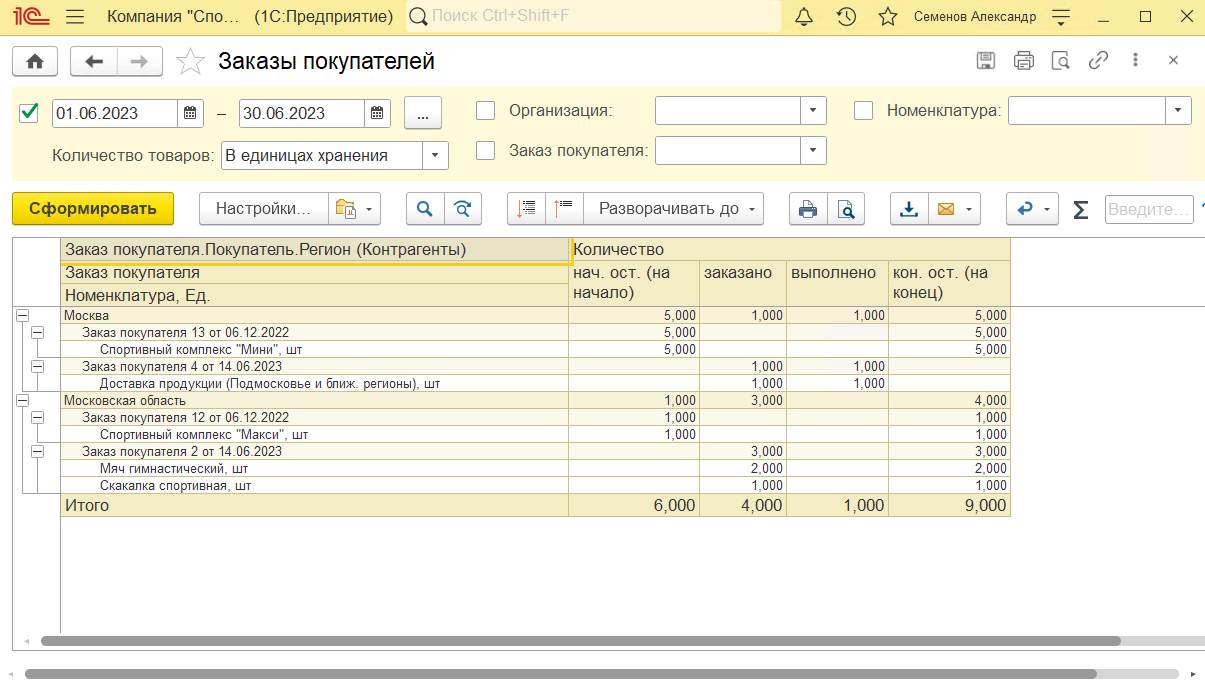
Отследить дебиторскую задолженность можно в отчете "Задолженность покупателей по срокам долга".
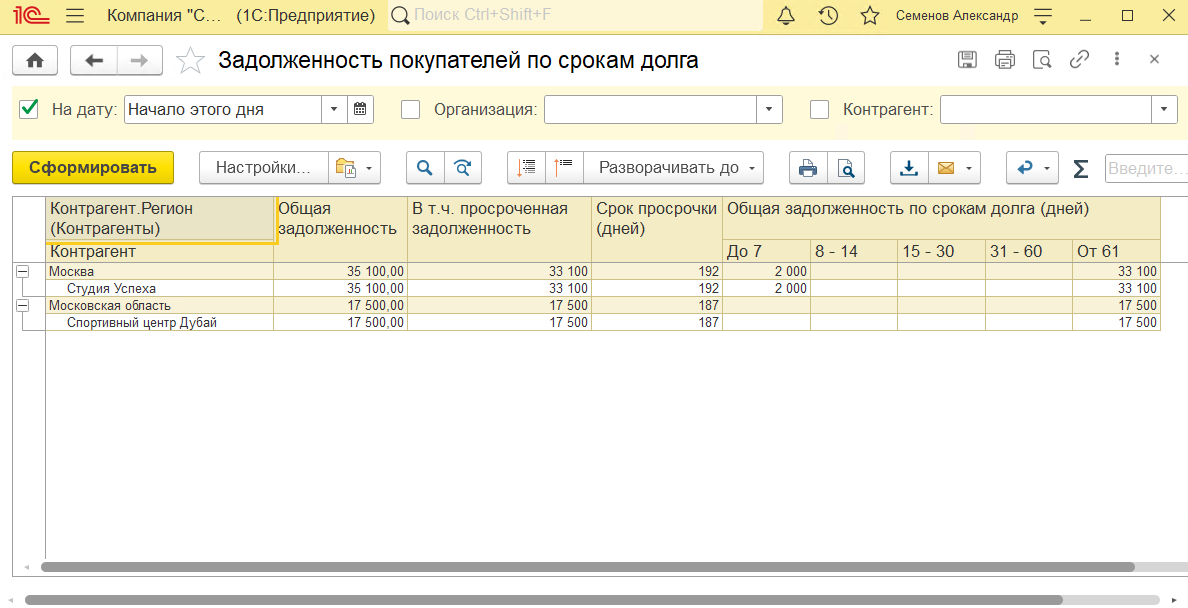
Ниже показан еще один интересный пример - отчет "Продажи", группировки которого заданы таким образом, чтобы получить данные о покупателях спортивных комплексов в разрезе различных регионов.
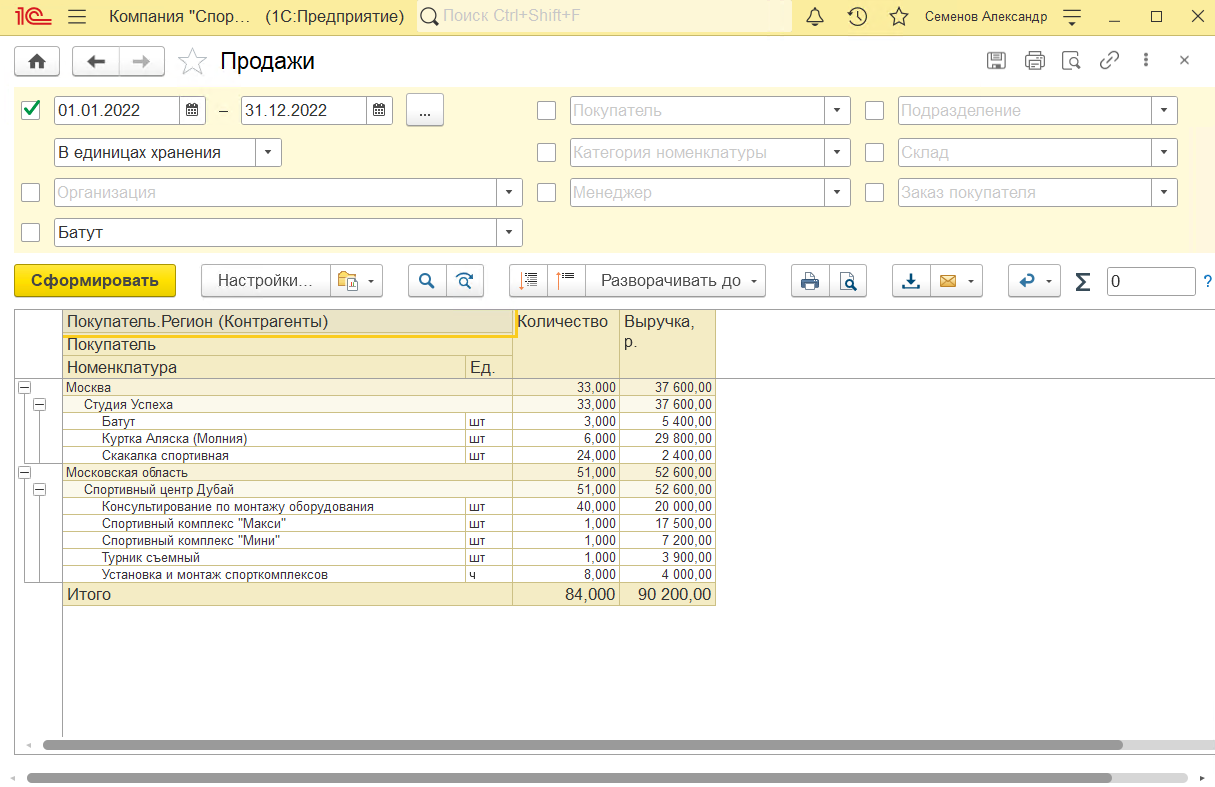
Итак, во всех отчетах, в которых можно получить информацию в разрезе контрагентов, можно получить данные и в разрезе дополнительных реквизитов (в нашем примере – регионов). Это достигается возможностями технологической платформы
"1С:Предприятие 8.3".
Важно еще раз подчеркнуть, что дополнительных реквизитов может быть сколько угодно. Можно ввести тип клиента (обычный, VIP), вид деятельности, размер предприятия клиента и т.д. и т.п.
Помимо дополнительных реквизитов могут быть и дополнительные сведения. Дополнительные сведения не видны на вкладке "Дополнительные реквизиты", а вызываются отдельно из карточки клиента нажатием на кнопку ![]() .
.
Возвращаясь к данному в начале части "Основы CRM" определению CRM, подумаем, как же можно выявить группы наиболее выгодных для компании покупателей?
Во-первых, ответить на вопрос "Какого покупателя мы считаем выгодным?" Который много покупает? Который не задерживает оплату? Заказы которого наиболее прибыльны? В зависимости от ответа на этот вопрос понадобятся разные отчеты программы. Мы уже говорили, что объем продаж "по отгрузке" дает нам отчет "Продажи", оплаченные заказы мы можем увидеть в отчете "Анализ оплаты по заказам покупателей", а разницу между выручкой и себестоимостью заказов можно посмотреть в отчете "Доходы и расходы" (заметим, что себестоимость окончательно формируется только после закрытия месяца).
Во-вторых, необходимо назначить дополнительные реквизиты, по которым мы хотим провести анализ. Это может быть не только регион, но и, например, вид деятельности предприятия-клиента, его форма собственности, численность персонала, пол руководителя (ж, м). Проведя анализ объемов выручки (оплат, прибыли) в разрезе этих реквизитов, можно определить группы наиболее интересных нам покупателей и обратить на них более пристальное внимание.
Что под этим понимается? В первую очередь, то, что с такими покупателями надо быть в постоянном контакте, более тщательно заботиться о качестве выполнения заказов, а коммерческие предложения направлять не общего характера, а персонализированные – с учетом особенностей и характерных черт данного конкретного покупателя.
А для того, чтобы понимать особенности и характерные черты покупателя, его необходимо постоянно образом изучать, а полученные сведения фиксировать в программе. Что же именно мы можем зафиксировать в программе?
Договоры, счета, заказы, отгрузки, оплаты – фиксируются в программе, и мы ранее рассмотрели это.
Проведенные переговоры, встречи, переписка регистрируются с помощью документа "События", который мы тоже рассматривали.
Всю прочую информацию (комментарии, наблюдения) можно кратко фиксировать в реквизите "Заметки" в карточке клиента.
Тексты коммерческих предложений и других документов также могут храниться в программе в виде приложенных файлов.
Отдельного внимания заслуживает ассистент управления нашей фирмой – помощник Даша. Этот функционал может заметно облегчить работу менеджера – Даша может поменять состояния заказов при соблюдении определенных условий, отправить оповещение ответственному сотруднику или клиенту, если происходят какие-либо изменения по их заказам, а также выполнять более сложные сценарии при правильном комбинировании её навыков. Чтобы включить возможность необходимо перейти в раздел Настройки – "Ещё больше возможностей" и включить "Обсуждения". Ассистент будет доступен в разделе CRM – Сервис – Ассистент управления нашей фирмой.
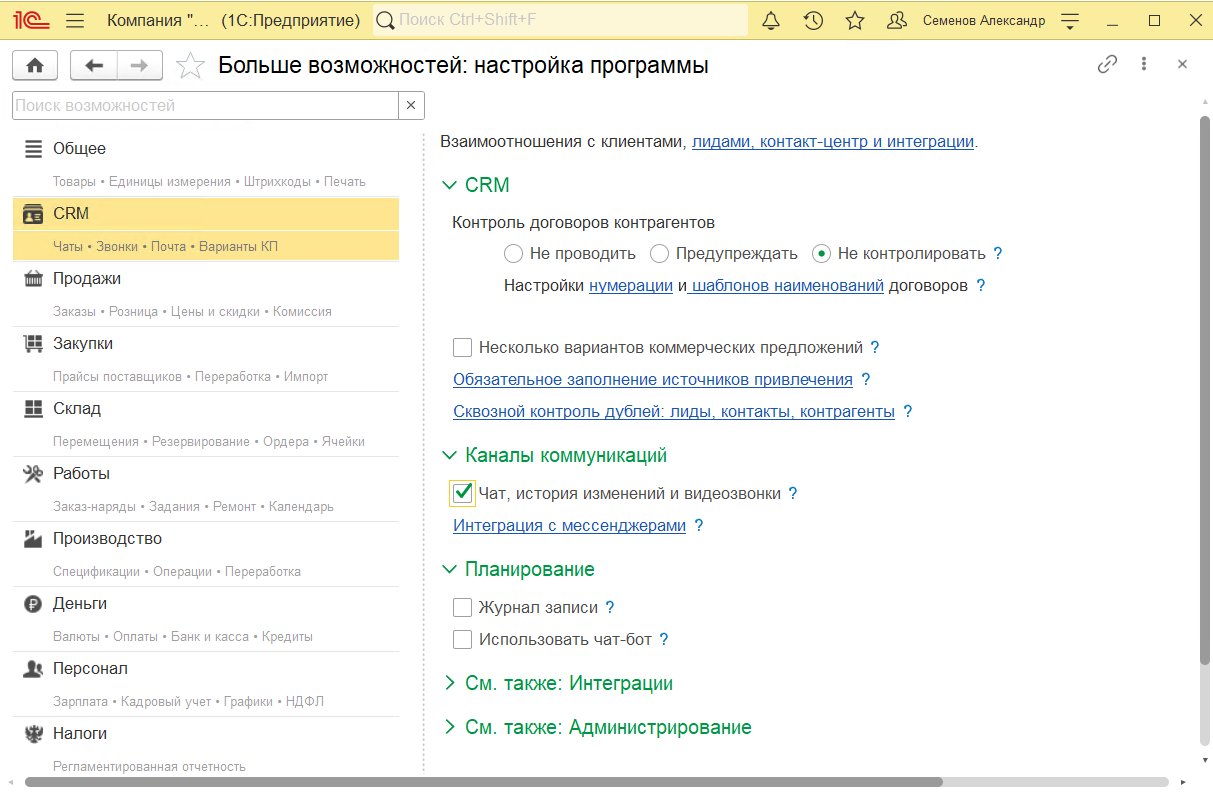
Интерфейс Ассистента управления нашей фирмы представлен ниже.
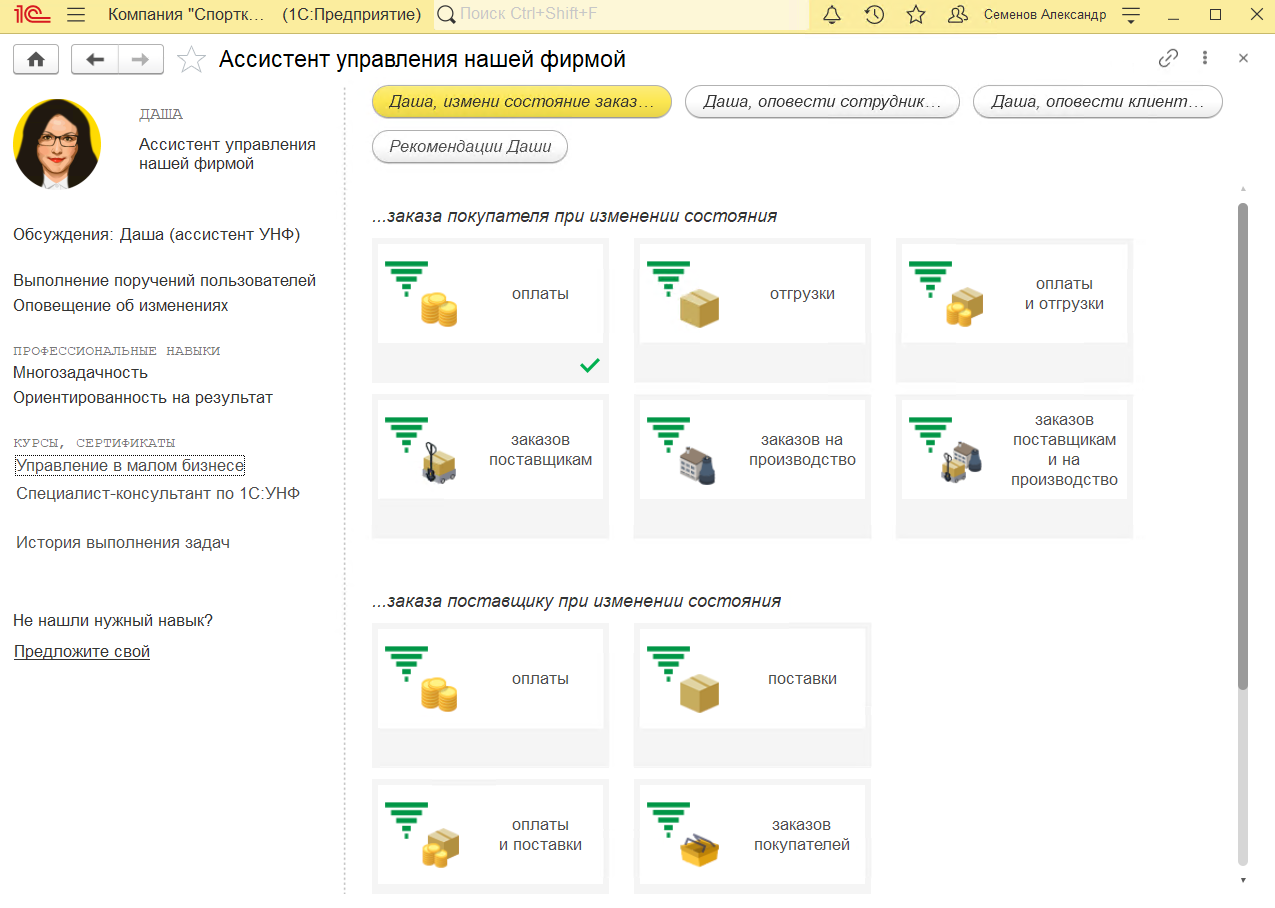
Для настройки автоматического изменения состояния заказа при соблюдении определенного условия следует выбрать интересующее действие в верхней части окна и условие, а затем в открывшемся окне настроить выполнение действия. Эта простая настройка экономит время менеджера, которое он раньше тратил на мониторинг состояния оплаты заказов и изменение состояний заказов вручную.
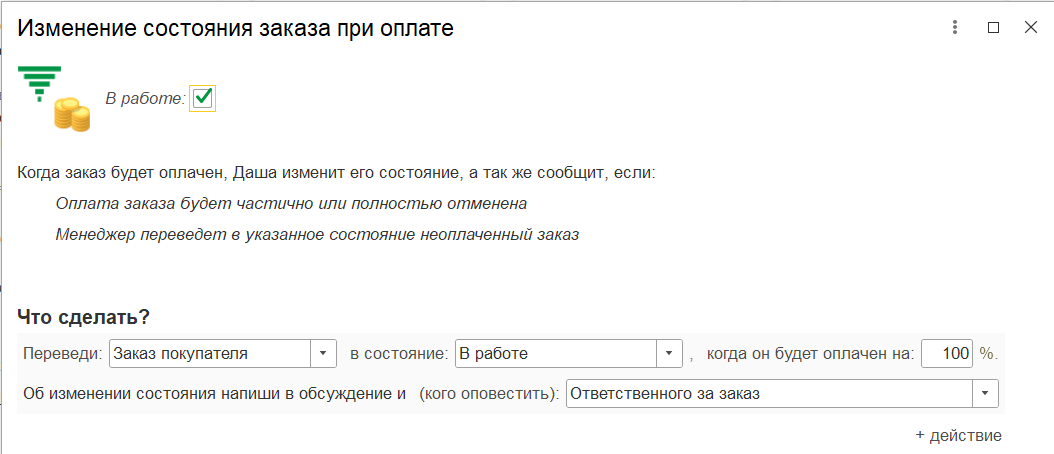
Чтобы оповестить сотрудника о том, что его заказ на производство выполнен, и можно продолжать дальнейшую работу с заказом покупателя, например, планировать отгрузку или же чтобы оповестить начальника производства о том, что пора приступать к выполнению заказов, т.к. их статус изменился с "Ожидание" на "В работе" с поступлением предоплаты от покупателя необходимо выполнить похожую настройку на странице "Даша, оповести сотрудника…".
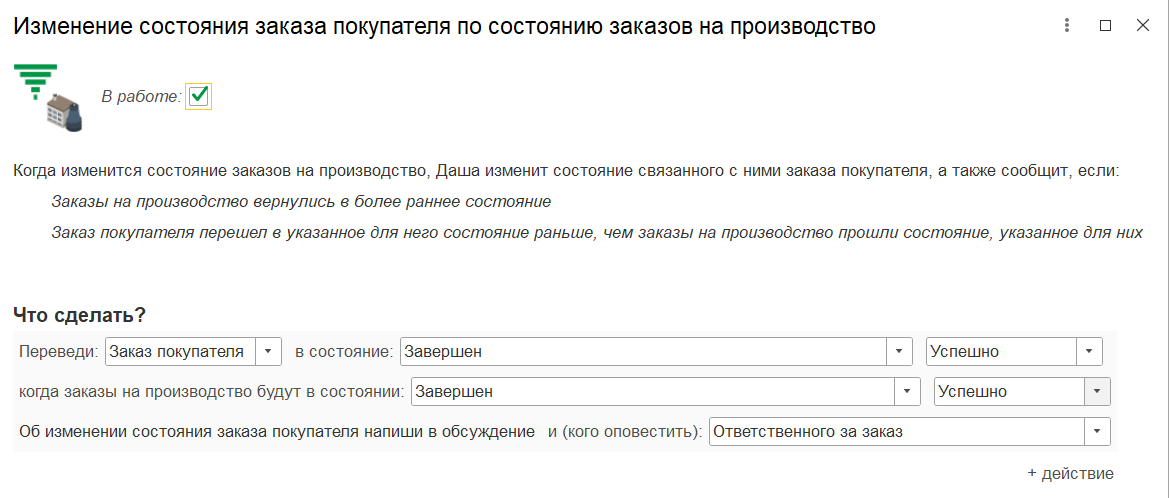
Ещё Даша умеет отправлять письма или SMS покупателям при изменении состояния заказа, а значит можно оперативно известить клиента о том, что заказ готов к получению или передан в производство.
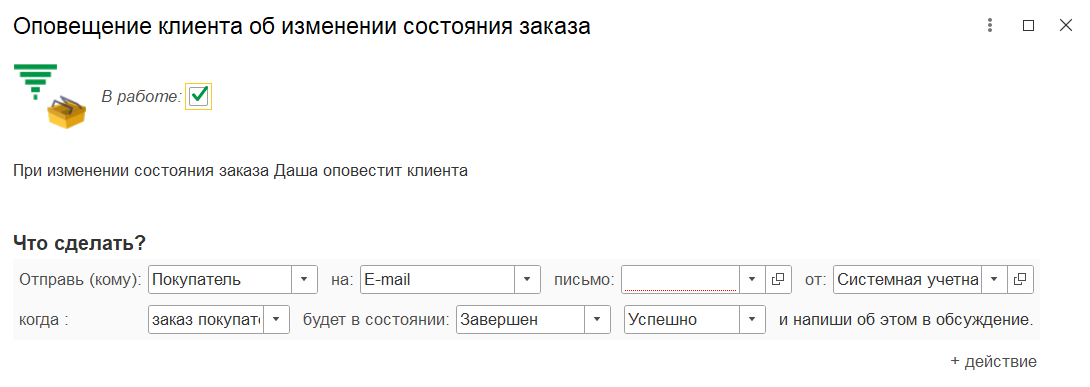
Возможности ассистента управления нашей фирмой постоянно расширяются. Актуальные сведения и советы по использованию помощника всегда можно найти на соответствующей странице - "Рекомендации Даши".
Рассмотрим возможности по интеграции с популярными маркетплейсами Яндекс-Маркет и Озон. Настройка интеграций с Яндекс-Маркет и Озон находится в разделе "CRM".
В настройках интеграций необходимо указать данные для авторизации в личных кабинетах продавцов Яндекс-Маркета и Озон. В интеграции для Яндекс-Маркет есть возможность выгрузить товары из программы УНФ на сайт маркетплейса. Это облегчит работу с заведением новых карточек номенклатур на Яндекс-Маркете.
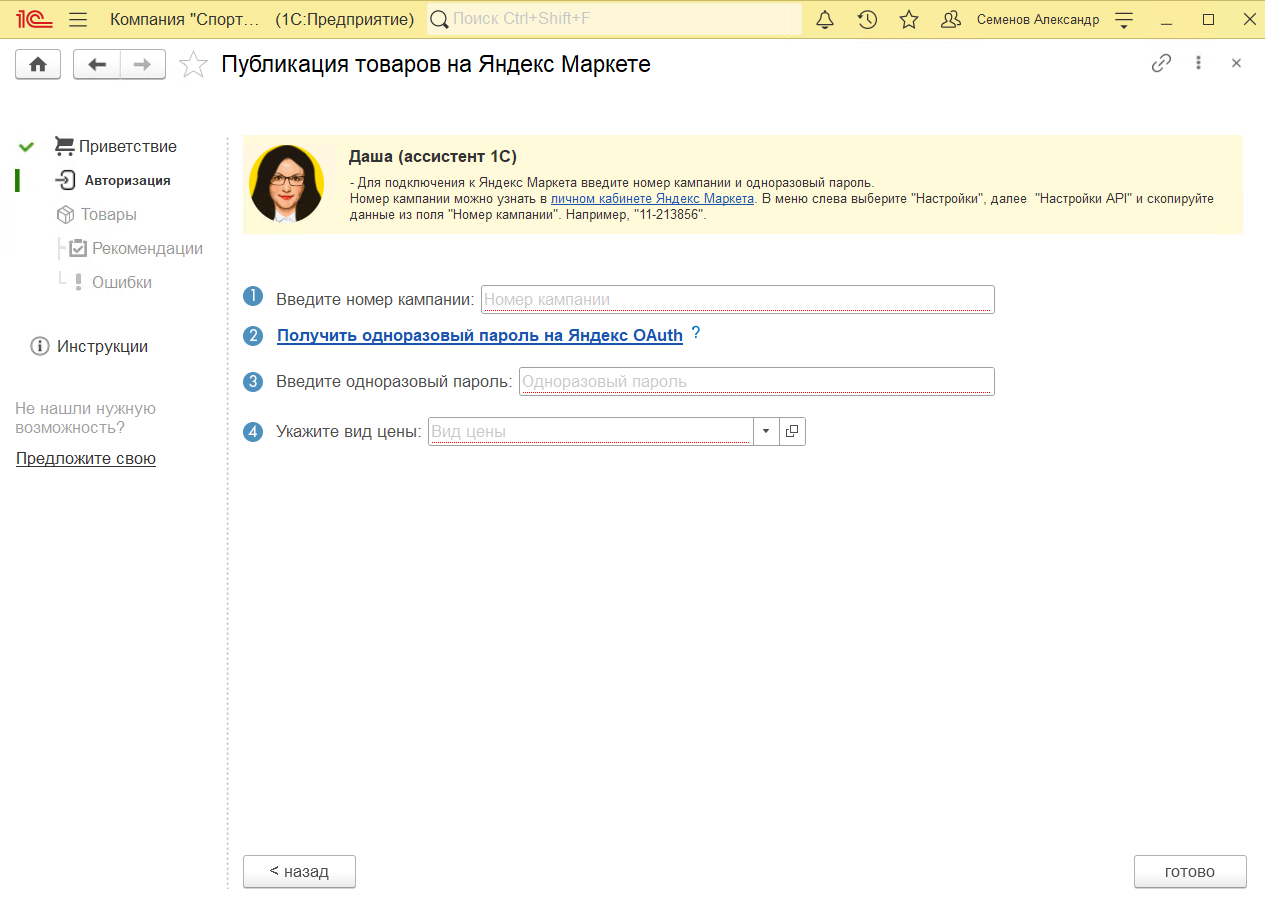
В интеграции Озон имеется возможность не только выгрузить товары на маркетплейс, но также настроить отображение остатков по складам в зависимости от выбранной схемы работы (FBO, FBS или realFBS) с маркетплейсом Озон. При применении схемы FBO отображаются остатки на складе маркетплейса. Для схем FBS и realFBS в личном кабинете маркетплейса необходимо создать собственные склады и сопоставить со складами в учетной системе 1С.
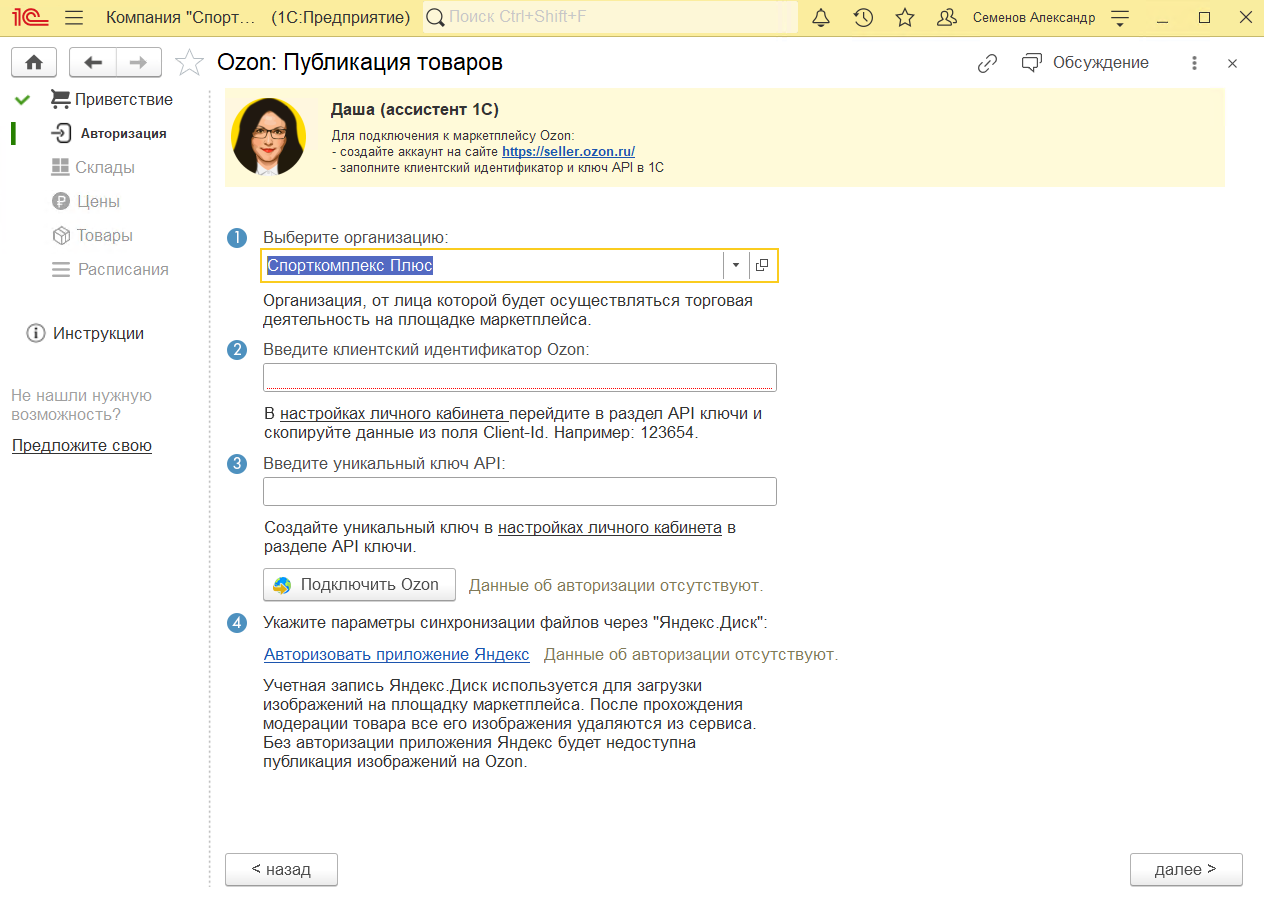
Также при настройке интеграции с Озон можно выгружать цены на маркетплейс. Необходимо указать три вида цены: цену до скидок, цену с учетом скидок и минимальная цена после применения всех скидок – используется для контроля цены после применения скидок.
Обмена с сайтом (интернет-магазином) выполняется по стандартам CommerceML (2.05 и выше). В настройках можно настроить популярные CMS системы: 1С-Битрикс и 1С-Umi, либо настроить обмен с сайтом поддерживающим синхронизацию по стандартам CommerceML.
Программа в настройках интеграции позволяет выгружать товары, цены, остатки по складам, обмениваться заказами, создавать оплаты и т.д.
Практикум №4
Работа с ассистентом управления нашей фирмой.
Отразите в программе следующие операции по работе с покупателем “Центр физкультуры и отдыха”, а также с помощью ассистента управления нашей фирмой «Даши» настройте автоматическую смену состояний Заказа покупателя и необходимые уведомления клиенту.
10-го числа в офис компании сотруднице отдела продаж Бегуновой Анне поступил звонок от Иванова Геннадия из “Центра физкультуры и отдыха”, который захотел повторить свой прошлогодний заказ на три красных спорткомплекса “Макси”. Бегунова Анна создала Заказ покупателя, сформировала Счет на оплату и установила состояние заказа “Расчет”.
12-го числа Иванов Геннадий оплатил три красных спорткомплекса "Макси", бухгалтер Ильина Светлана отразила поступление средств в программе. После этого Даша автоматически перевела Заказ покупателя в состояние “В работе”.
13-го числа Бегунова Анна передала в Производственный цех Заказ на производство трёх красных спорткомплексов, его принял начальник производства Трудолюбов Олег.
15-го числа были произведены три красные спорткомплекса “Макси”.
Даша автоматически изменила состояние Заказа покупателя на “Готов к отгрузке” и известила Иванова Геннадия по электронной почте о том, что его Заказ уже готов.
16-го числа состоялась отгрузка, оформлены расходная накладная и счет-фактура. Состояние заказа автоматически изменилось на "Завершен успешно".
Проконтролируйте автоматическую смену состояний Заказа покупателя и получение уведомлений при выполнении условий.

Для лучшего понимания схемы учета работы с поставщиками, рассмотрим перечень используемых документов и отчетов.

Документ "Заказ поставщику" внешне очень похож на документ "Заказ покупателя". Доступ к списку документов "Заказ поставщику" осуществляется в разделе "Закупки" по ссылке "Заказы поставщикам" группы "Закупки" на панели навигации.
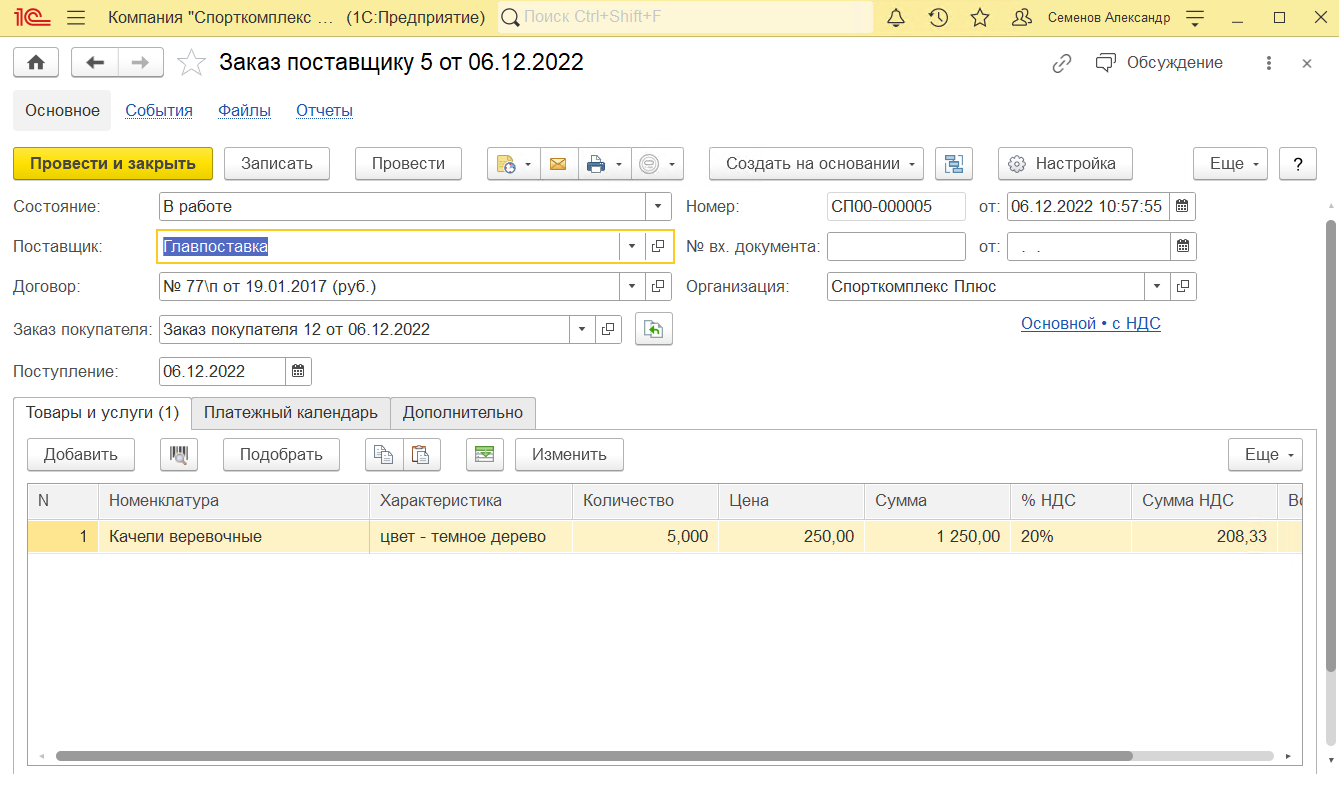
Аналогично заказу покупателя заказ поставщику может находиться на различных стадиях исполнения, что определяется значением реквизита "Состояние".
Перечень состояний заказов поставщикам, опять же аналогично перечню состояний заказов покупателей, может быть определен самостоятельно пользователем программы, исходя из специфики процессов конкретной компании.
Перечень заказов поставщикам с указанными в них плановыми датами поступления запасов и составляют фактически календарный план закупок.
Каким образом осуществляется контроль и анализ исполнения этого плана?
Можно это сделать, например, с помощью отчета "Заказы поставщикам", доступного в разделе "Закупки". Ниже показан пример сформированного отчета "Заказы поставщикам", в котором данные сгруппированы, в первую очередь, по плановой дате поступления запасов (реквизит "Дата поступления" заказа поставщику).
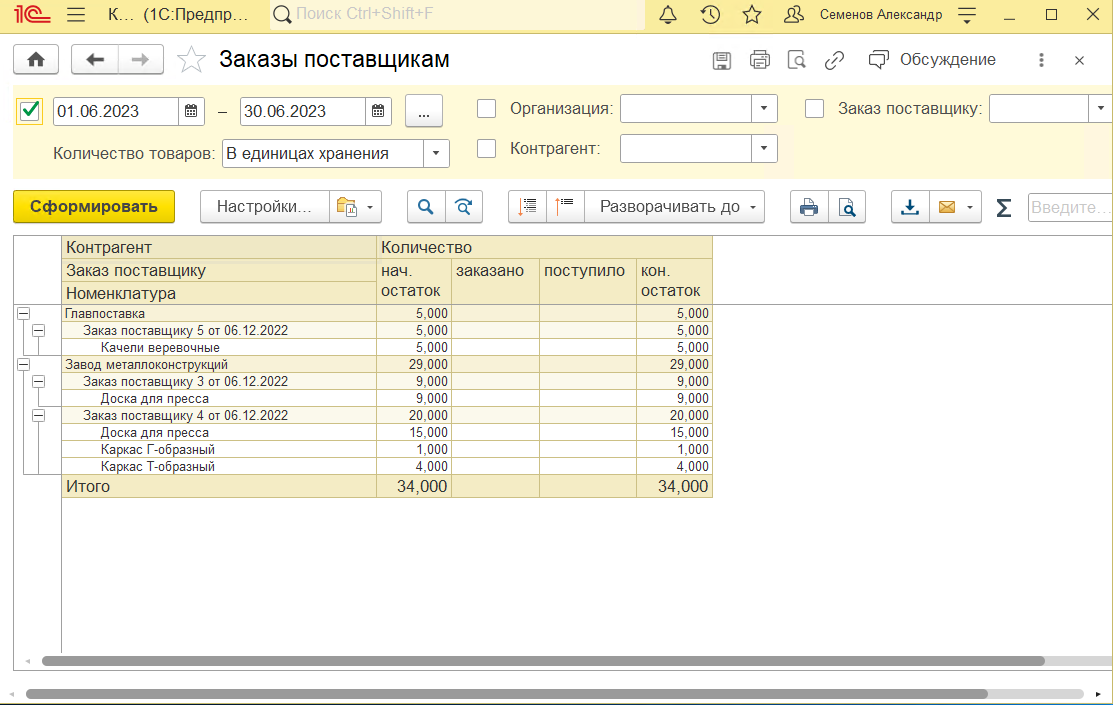
Формирование такого отчета ежедневно помогает специалистам по снабжению контролировать соблюдение поставщиками сроков поставки.
О том, как влияет соблюдение сроков поставки поставщиками на исполнение заказов покупателей можно судить по отчету "Размещение заказов" (раздел "Закупки").
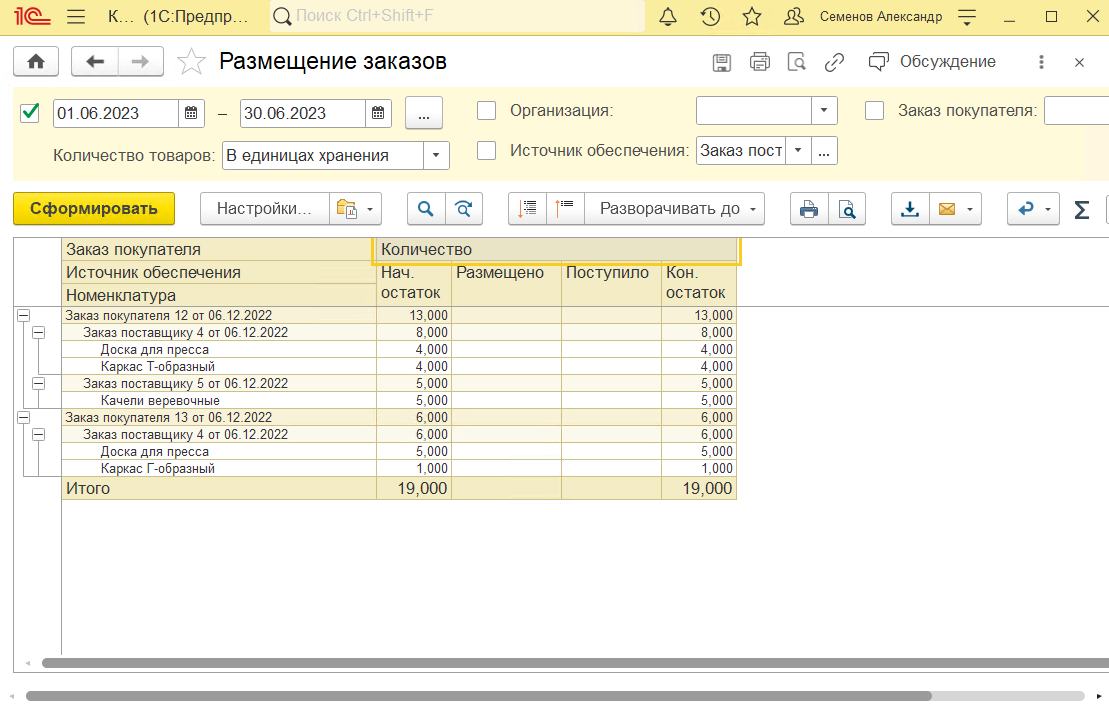
Данный отчет интересен тем, что в нем отражаются только те заказы покупателей, которые обеспечиваются за счет поступлений по другим заказам – заказам поставщикам и заказам на производство.
В примере, видно, что заказ покупателя № 12 обеспечивается за счет двух других заказов поставщику. При неисполнении хотя бы одного из них мы не сможем выполнить свои обязательства перед покупателем. Поэтому вполне понятно, что данный отчет является не только инструментом работы отдела снабжения, но также используется и сбытовой службой. Более того, в небольшой фирме такой отчет может входить в число отчетов, используемых самим руководителем для оперативного контроля хода исполнения заказов покупателей.
А теперь рассмотрим, каким образом в программе отражаются операции, связанные с фактическим поступлением запасов от поставщика.
Во-первых, после того, как мы сделали заказ поставщику, поставщик выставил нам счет. Этот счет можно зарегистрировать в программе. Кроме того, впоследствии на основании счета можно зарегистрировать фактический платеж поставщику.
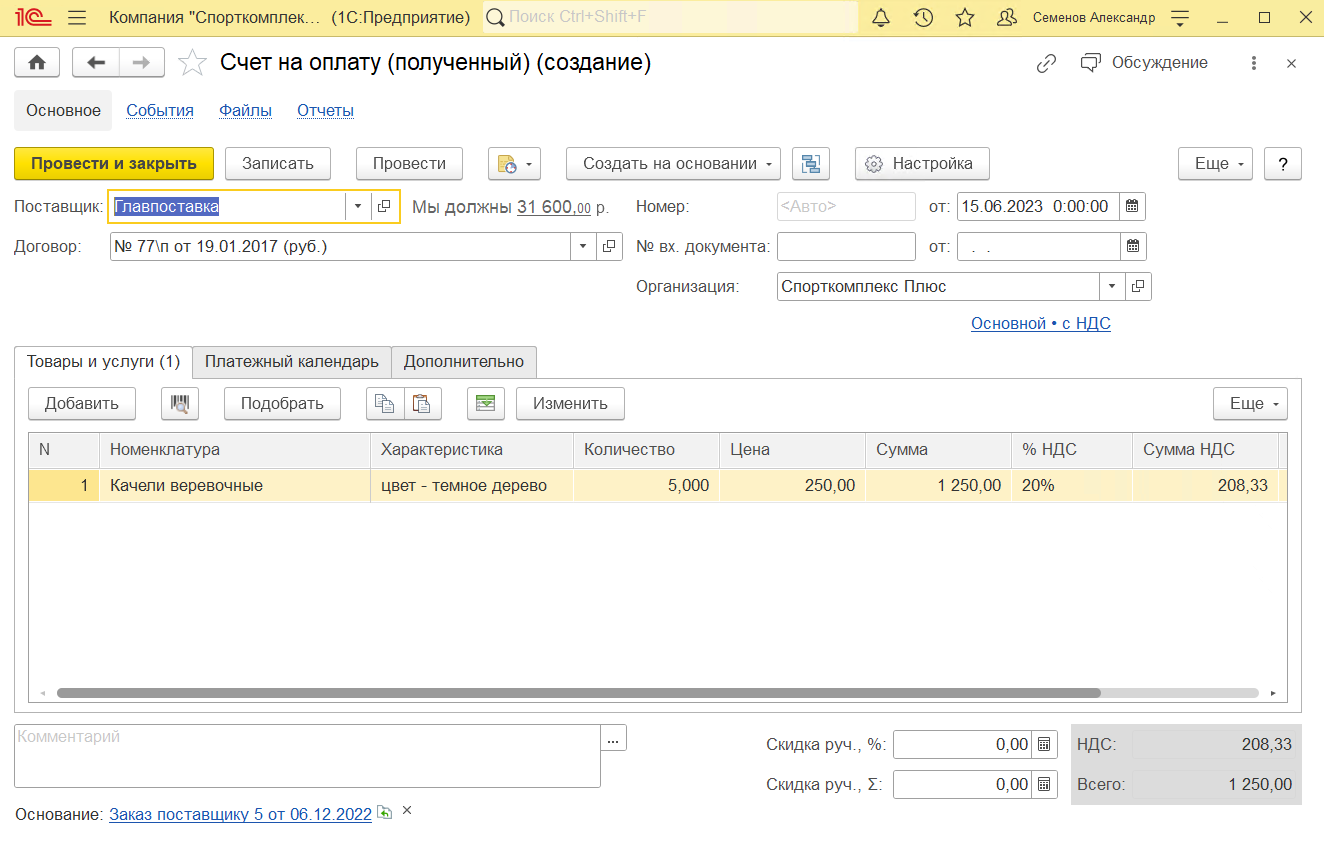
В документе "Счет на оплату (полученный)" так же, как и в документе "Заказ поставщику", можно запланировать оплату. Но делать это нужно либо в заказе, либо в счете, в противном случае сумма в платежном календаре удвоится.
Фактическое поступление запасов от поставщика отражается с помощью документа "Приходная накладная". Она может быть введена на основании документа "Заказ поставщику" либо непосредственно в список приходных накладных (ссылка "Приходные накладные" в группе "Закупки" на панели навигации раздела "Закупки").
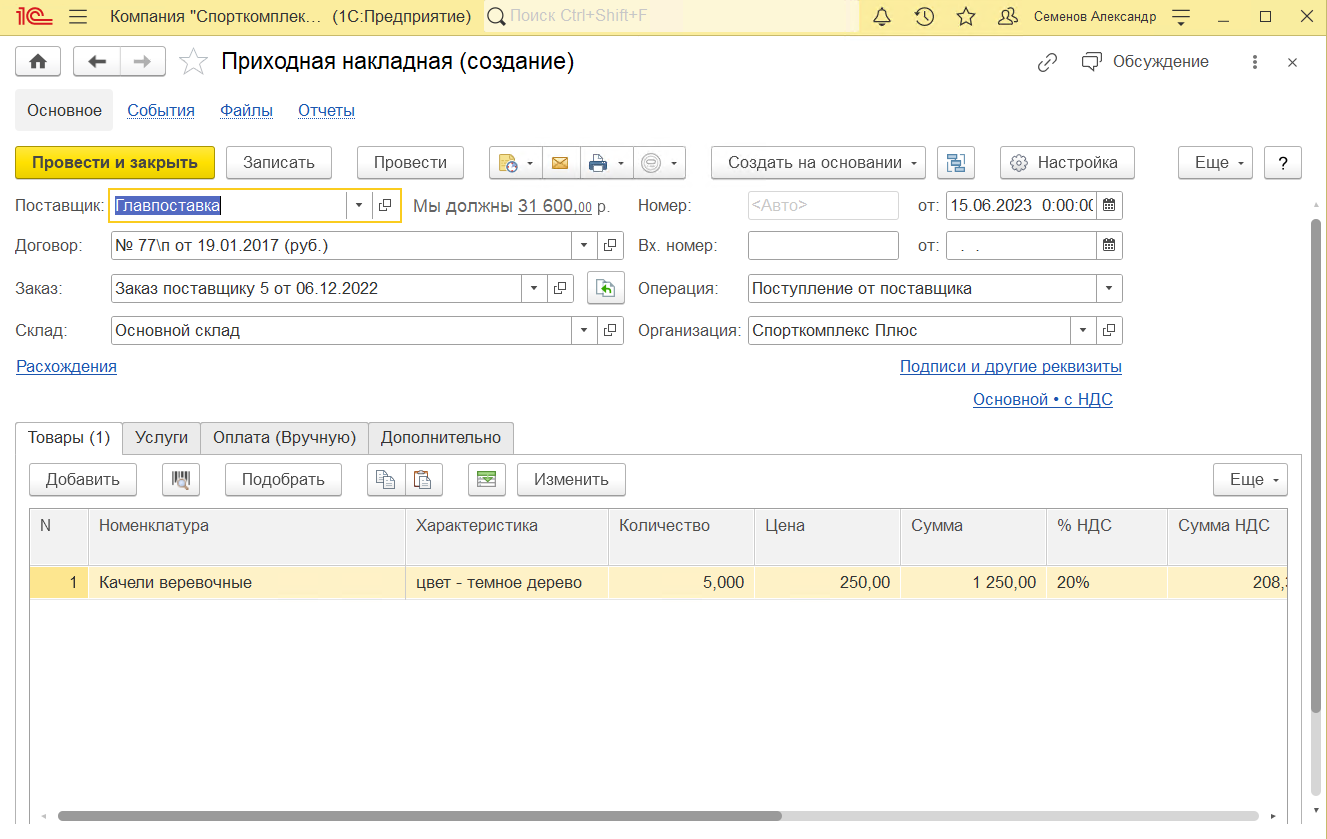
Смысл реквизитов документа "Приходная накладная" понятен без комментариев.
При проведении документа изменяется состояние взаиморасчетов с поставщиком – увеличивается наш долг. Отметим, что по аналогии с расходными накладными в приходных накладных также существует возможность выполнить зачет авансового платежа, если таковой имеется. Для этого используется вкладка "Предоплата".
А теперь обратимся к вопросу дополнительных расходов, связанных с приобретением запасов. Это могут быть расходы, связанные с транспортировкой, страхованием, погрузочно-разгрузочными работами, другими услугами, которые оказал нам сторонний контрагент. Причем эти услуги может оказать как сам поставщик запасов, так и другой контрагент. Зарегистрировать в программе дополнительные расходы можно двумя способами. Они описаны ниже.
Первый способ. Указать сумму и наименование услуги контрагента в этом же документе "Приходная накладная", по которому поступают запасы. Этот способ возможен, когда услуги оказываются тем же поставщиком и относятся к одной накладной. Данные указываются на вкладке "Услуги".
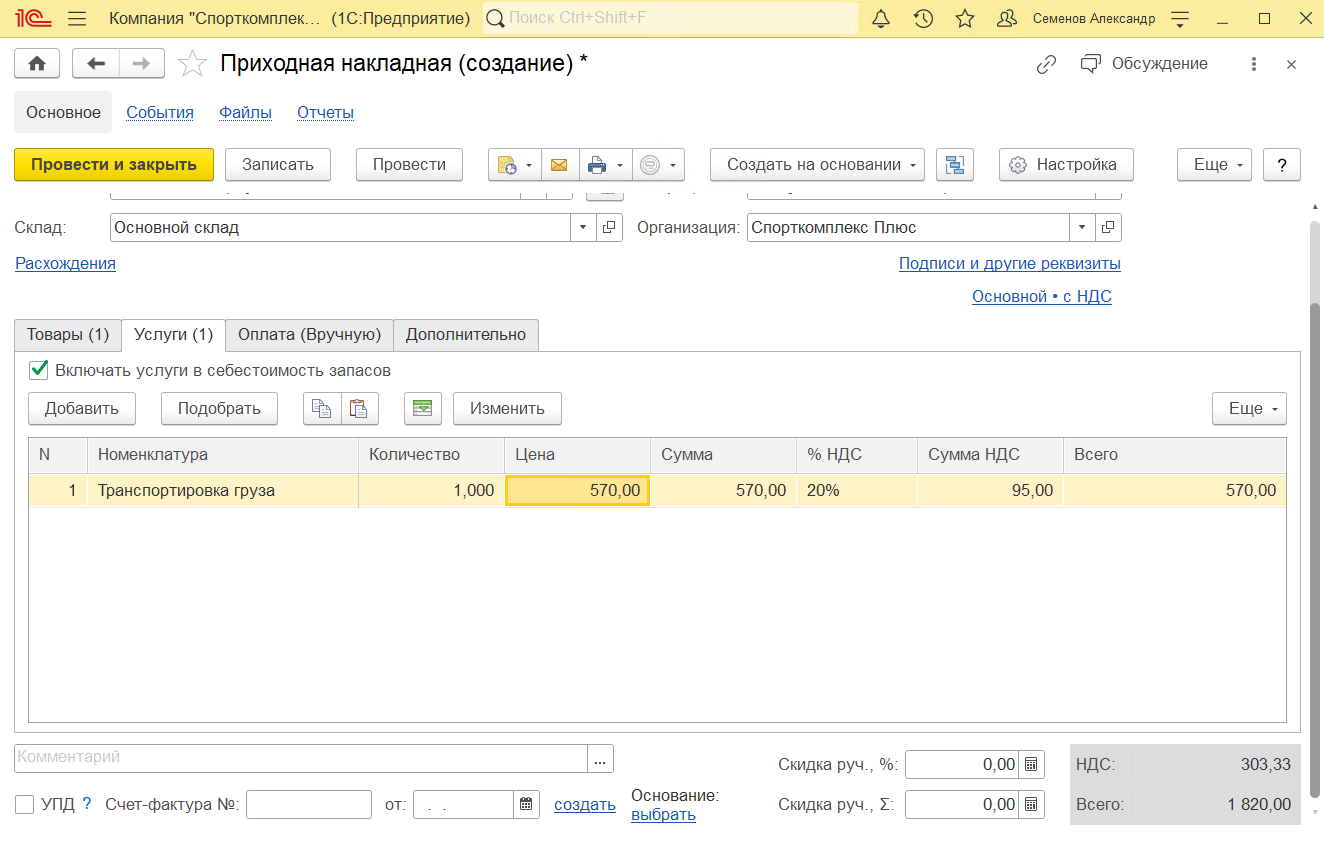
Затем необходимо вернуться на вкладку "Товары" и распределить сумму по конкретным номенклатурным позициям (ведь их в накладной может быть несколько). Это можно сделать с помощью кнопки "Распределить услуги" или вручную указав сумму услуг.
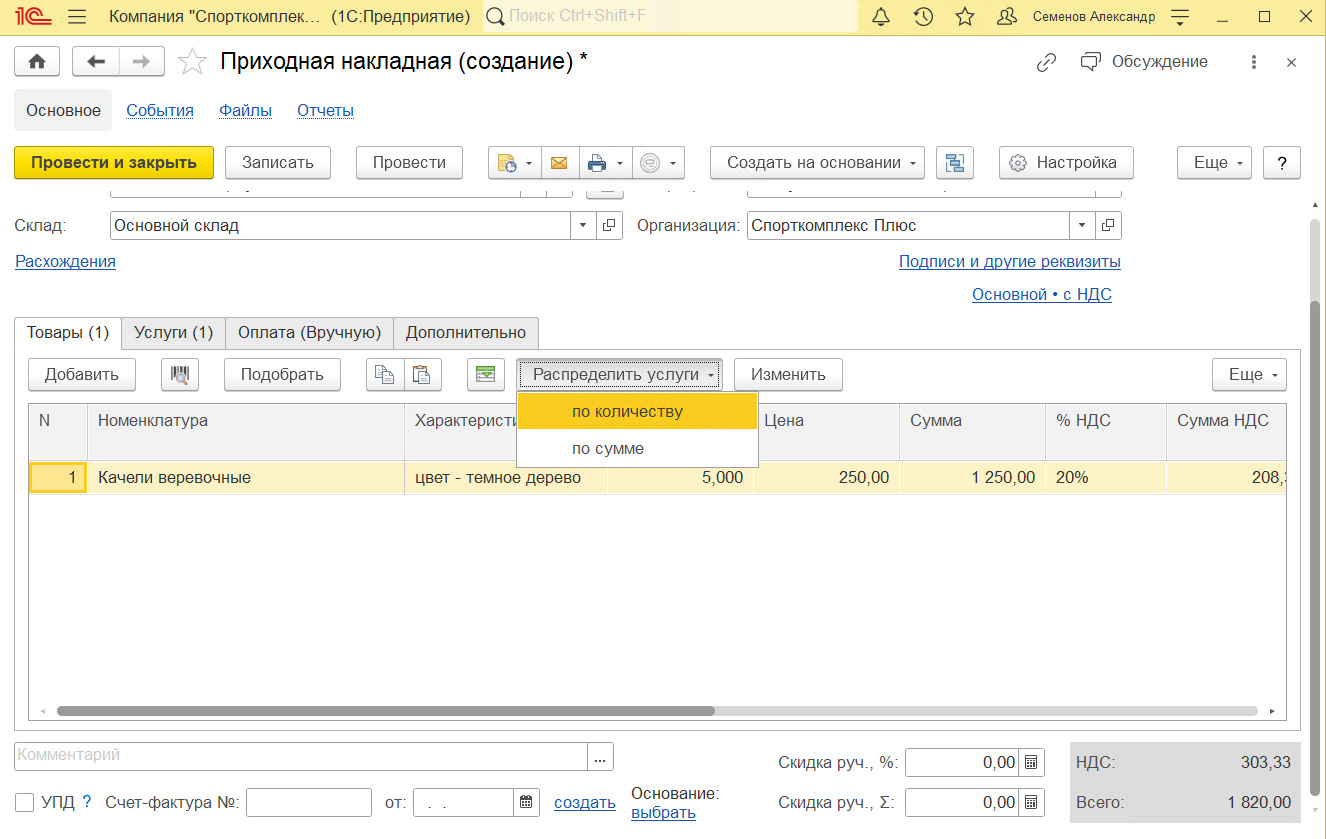
Второй способ. Ввести отдельный документ "Дополнительные расходы", доступ к которому осуществляется на панели навигации раздела " Закупки". Этот способ удобен в тех случаях, когда сумму доп.расходов необходимо распределить по номенклатуре из нескольких приходных накладных. Либо когда момент поступления запасов отличается от момента поступления доп.расходов. Кроме того, документ "Дополнительные расходы" однозначно используется в случае, когда услуга оказана другим контрагентом, а не самим поставщиком запасов.
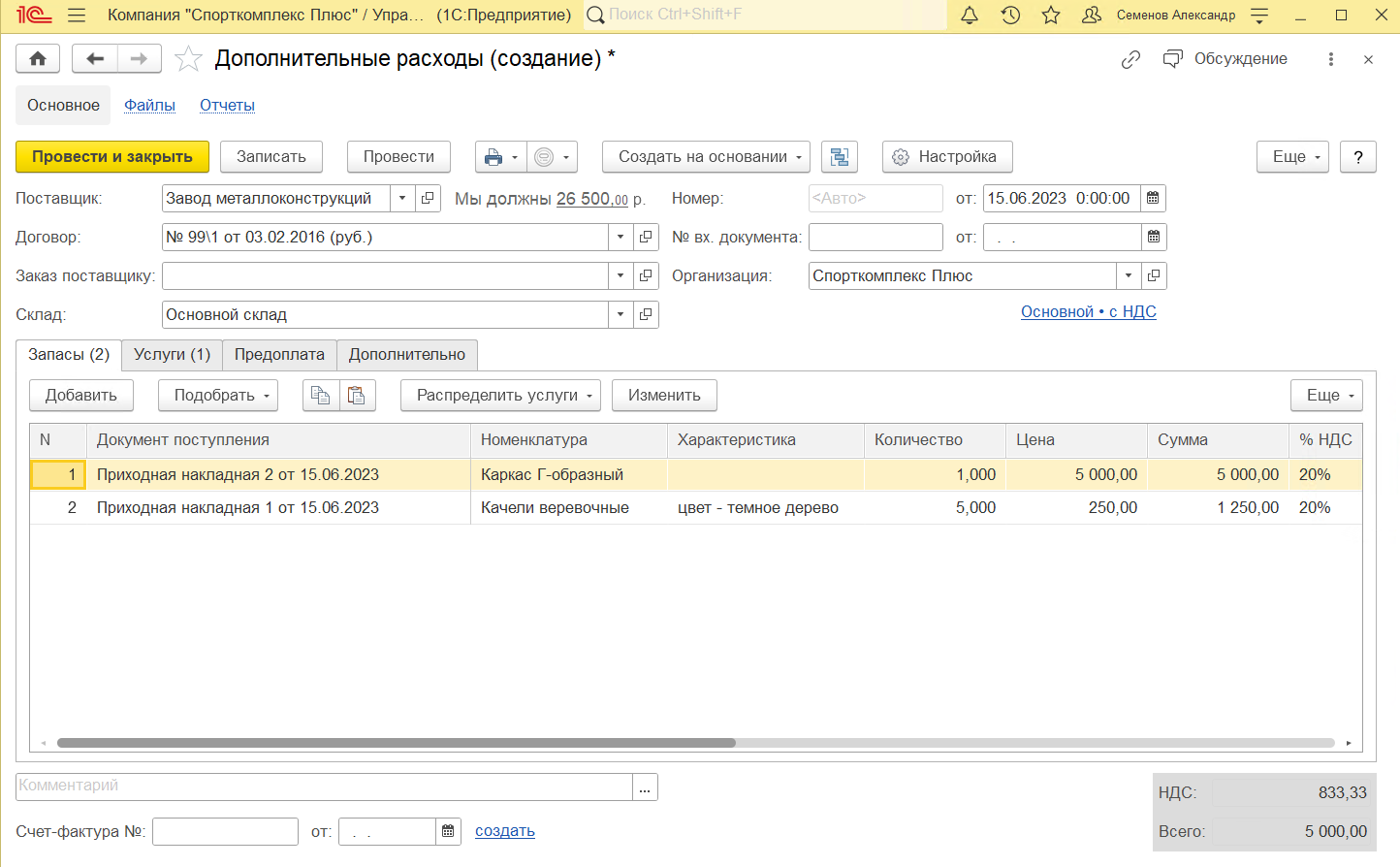
Перейдите во вкладку услуги для заполнения оказанной поставщиком услуги.
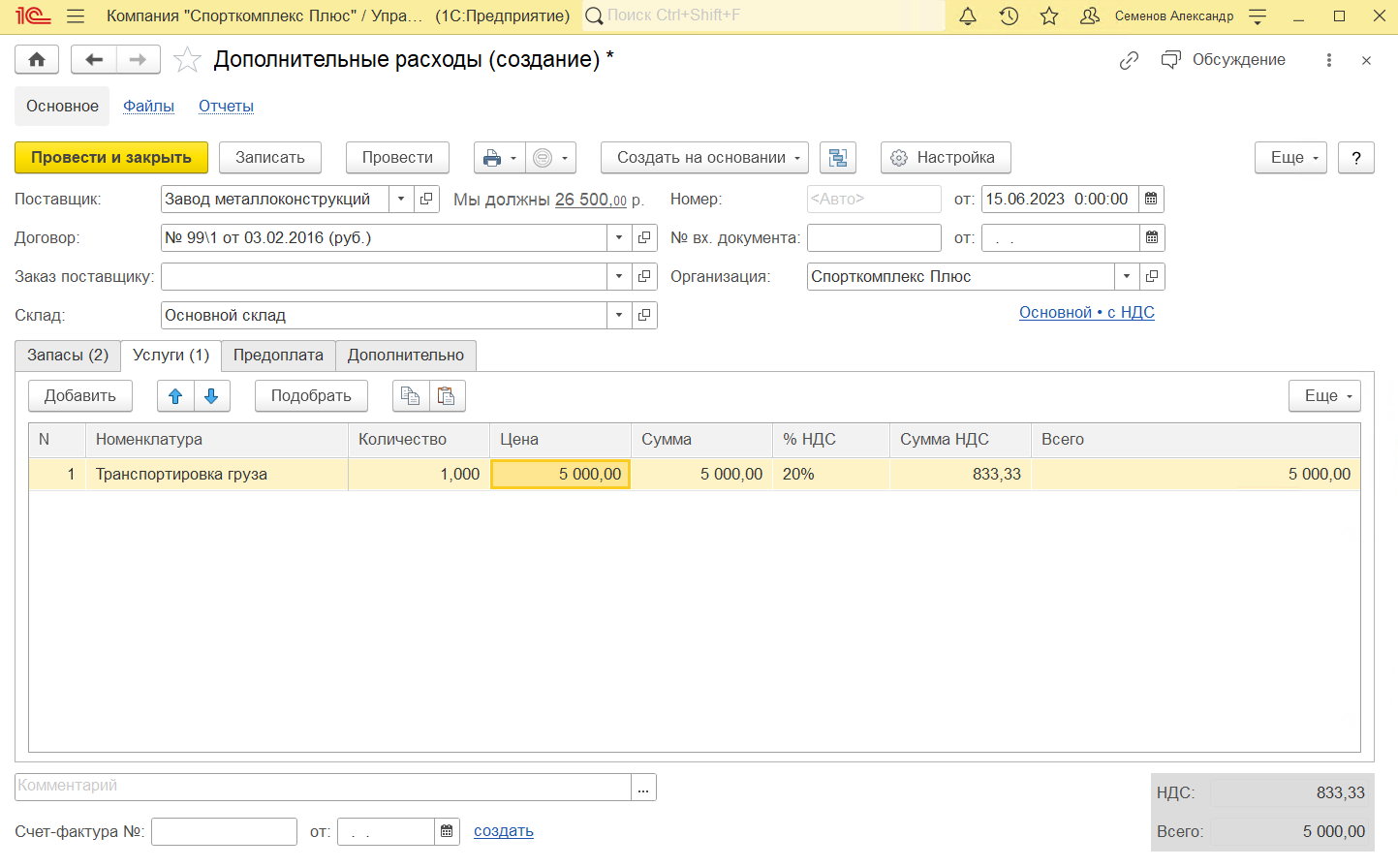
В случае, когда от поставщиков поступают те или иные услуги, не включаемые напрямую в стоимость запасов, то они также приходуются документом "Приходная накладная", только галочку "Включить услуги в себестоимость запасов" устанавливать в нем не нужно. По аналогии с закупкой запасов, приходной накладной на поступление услуг может предшествовать заказ поставщику на эти услуги.
Данные о произведенных закупках можно обобщить и проанализировать с помощью отчета "Анализ закупок", который доступен в разделе "Закупки".
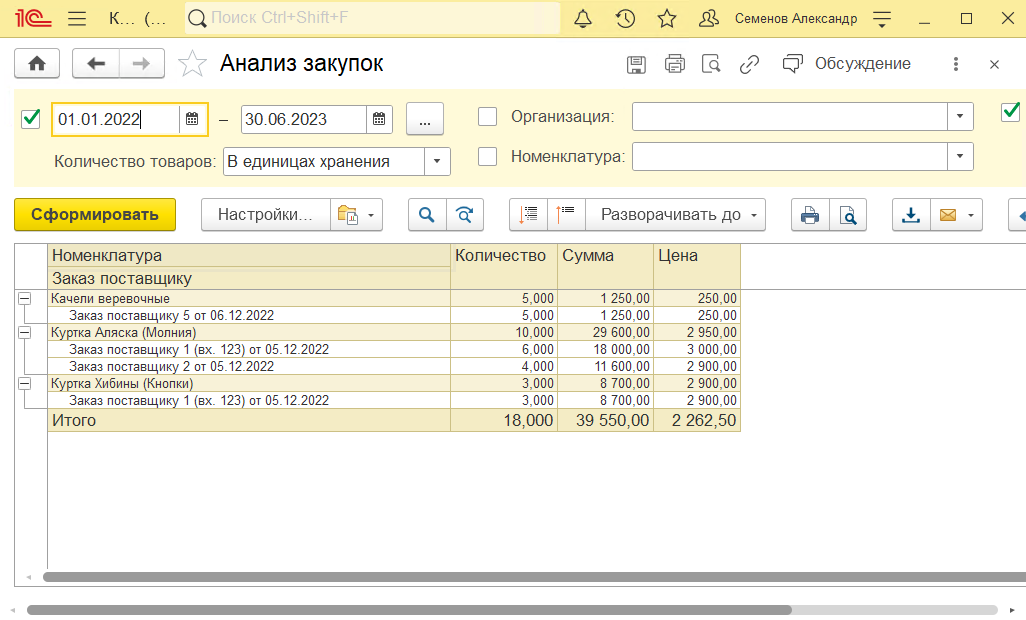
Возврат товаров поставщику отражается документом "Расходная накладная" с видом операции "Возврат поставщику", который вводится на основании приходной накладной. Программа автоматически заполнит расходную накладную по документу-основанию. При проведении расходной накладной возвращаемый товар спишется со склада, а долг поставщика перед нами увеличится.
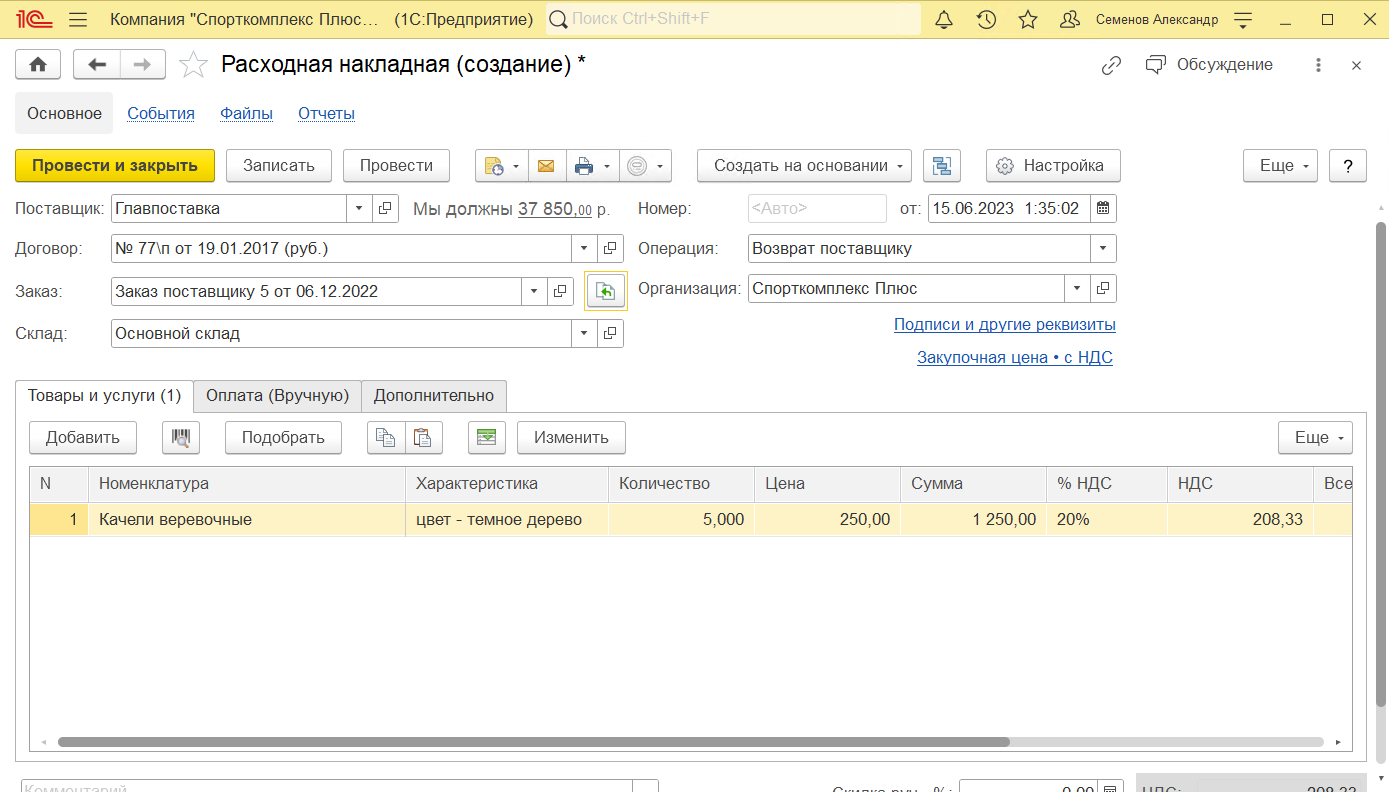
Процесс обеспечения деятельности предприятия необходимыми запасами рассмотрим на конкретном примере.
Есть заказ от покупателя "Детская спортивная школа № 1" г. Владимир АНО" на поставку 5 единиц спорткомплексов "Мини" и 12 мячей гимнастических. Обратим внимание на то, что спорткомплекс "Мини" — это продукция собственного производства, а мячи – покупной товар.
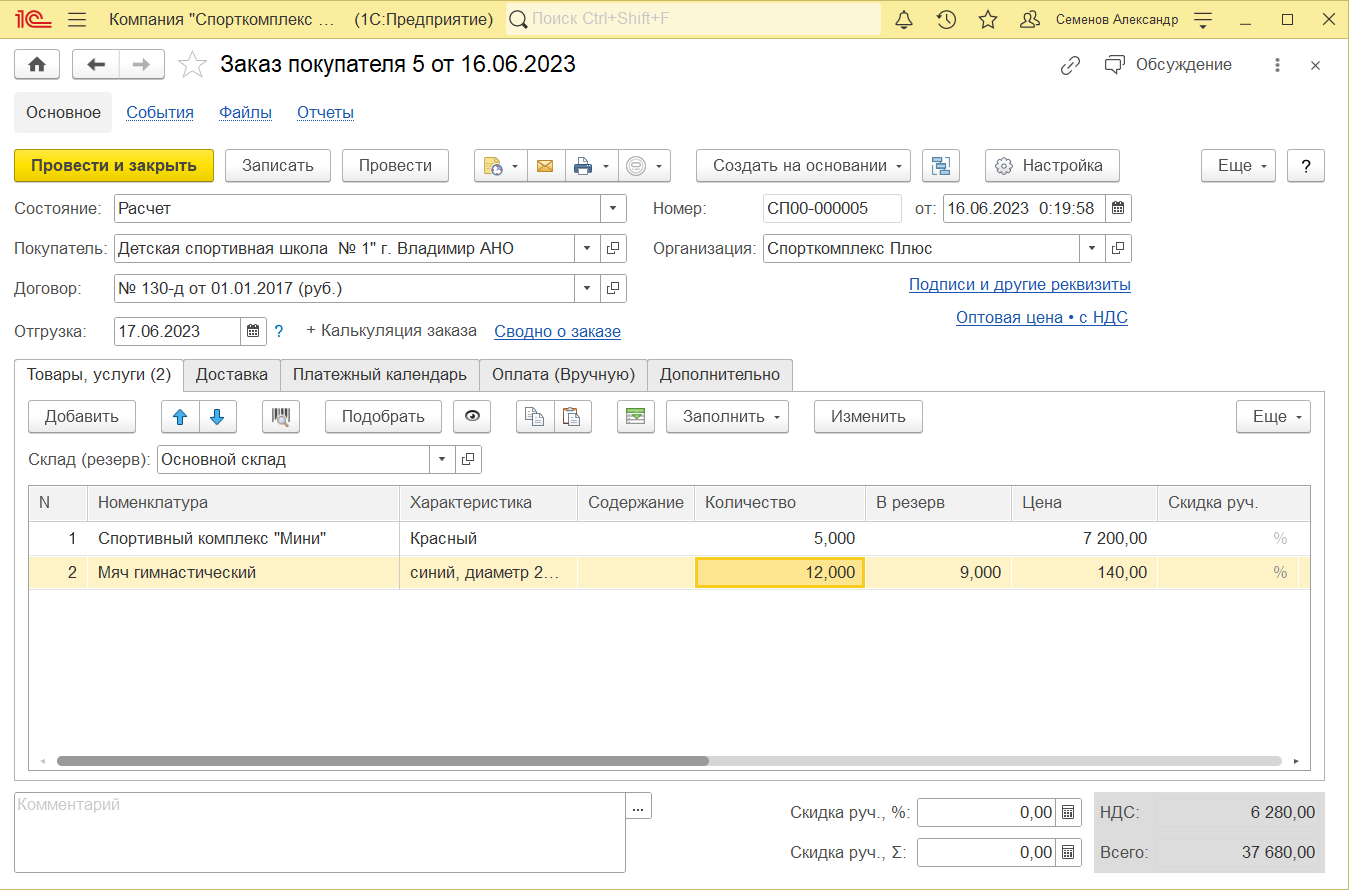
При попытке резервирования спорткомплексов и мячей на складе программа сообщила о том, что готовых спорткомплексов нет, а мячей есть только 9 штук. Отлично, резервируем хотя бы девять.
На основании заказа покупателя делаем заказ на производство всего заказанного количества спорткомплексов – 5 штук красной расцветки. При этом аналогичным образом (как в заказе покупателя) резервируем материалы для производства.
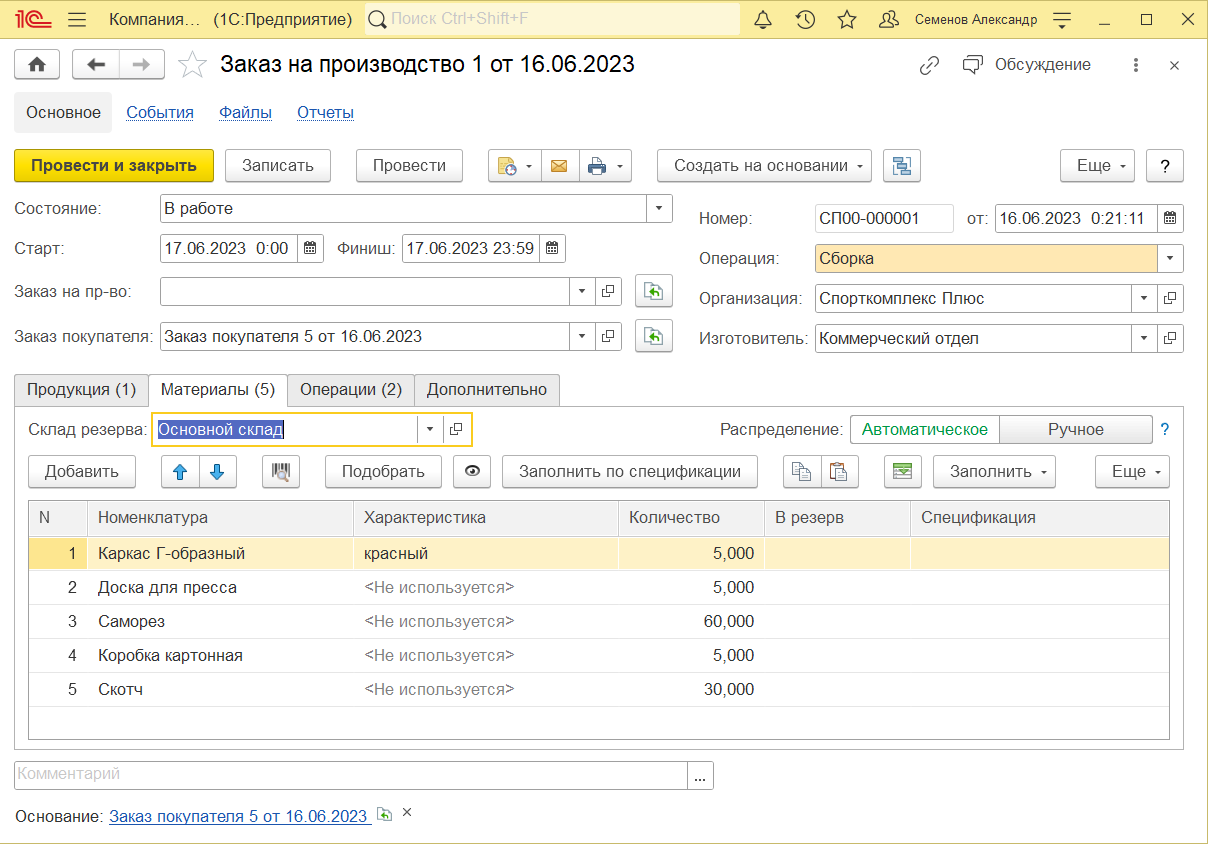
Состояние заказа покупателя "Детская спортивная школа № 1" г. Владимир АНО" после резервирования имеющегося товара и оформления заказа на производство продукции.
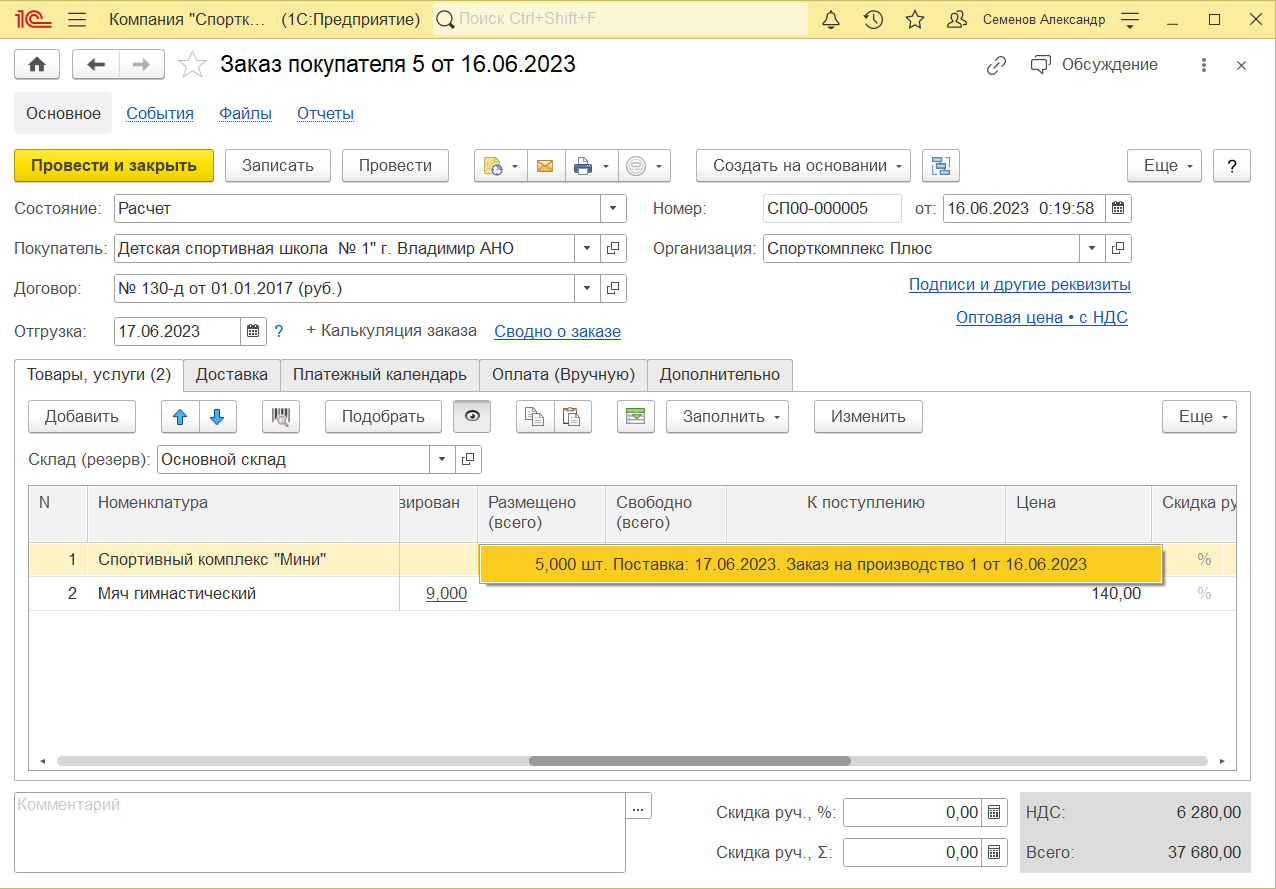
Ну вот, отдел продаж свою функцию выполнил, теперь дело за производственниками и снабженцами.
В программе "1С:Управление нашей фирмой 8" присутствует специальный механизм "Расчет потребностей в запасах", который располагается на панели навигации раздела "Закупки", "Склад". "Расчет потребностей в запасах" — это, по сути, автоматизированное рабочее место снабженца, ну или по крайнее мере, значительная его часть. Действительно, не так сложно заказать поставщикам необходимые товары или материалы для производства, когда известны ответы на вопросы: что именно требуется? в каком количестве? к какому сроку? и что из требуемого уже есть на складе? Без помощи программы поиск ответов на эти вопросы может занимать у снабженцев достаточно много времени, из-за чего на предприятии возможны сбои в обеспечении деятельности необходимыми материальными ресурсами.
С помощью механизма "Расчет потребностей в запасах" формирование заказов поставщикам на поставку материалов и товаров происходит за считанные секунды.
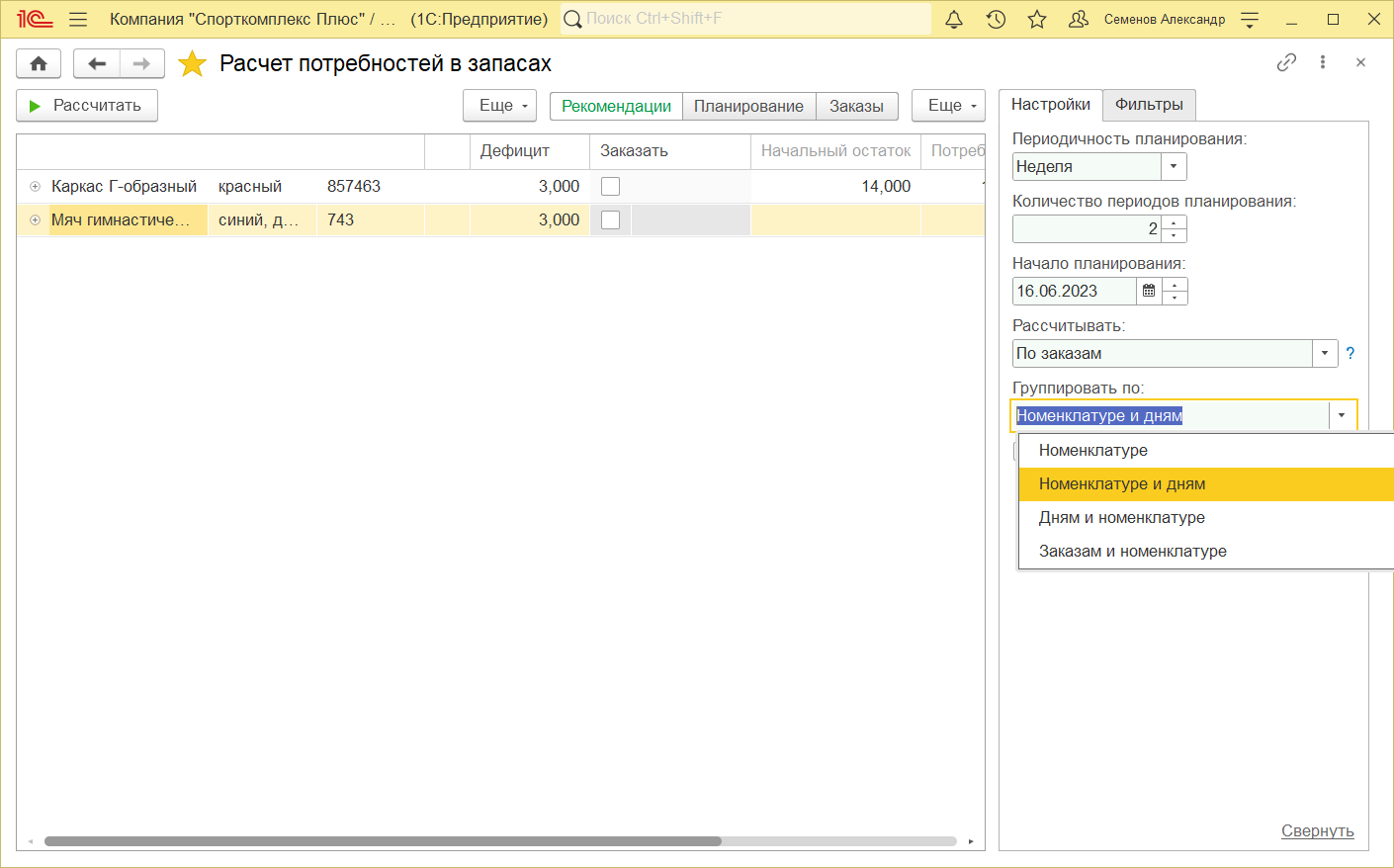
"Расчет потребностей в запасах" выдает нам информацию о потребностях предприятия в товарах и материалах для различных сценариев обеспечения в зависимости от выбранных фильтров и группировок.
Итак, посмотрим более подробно, почему программа определила дефицит ресурсов именно таким образом. Для этого настроим группировку по "Номенклатуре" и включим расшифровку "По заказам"
С мячом гимнастическим все просто – на складе есть только 9 штук, надо отгрузить 12 штук, значит 3 штуки – дефицит.
Посмотрим, что с номенклатурой "Упаковка для спорткомплекса ". Развернув строку "Потребность", можно увидеть, что она возникла по заказу покупателя "Детская спортивная школа № 1" г. Владимир АНО", в котором вроде бы нет номенклатуры "Упаковка для спорткомплекса". Но в заказе есть продукция "Спорткомплекс "Мини", а в состав Спорткомплекса "Мини" как раз и входит Упаковка. Всё верно, нужно докупить недостающую.
А для чего же нам "Каркас Г-образный" черного цвета, когда покупатель "ДСШ № 1" заказал комплекс красной расцветки? Можно заметить, что дефицит в 3 штуки никак не связан с потребностями производства по заказу покупателя, а вызван исключительно значениями параметров "Минимальный запас" и "Максимальный запас". Дело в том, что для номенклатуры "Каркас Г-образный" был установлен максимальный уровень запаса на складе, равный 4 штукам, причем закупку необходимо осуществить, когда количество запаса упадет до 2 штук. Таким образом, сработали параметры, установленные для номенклатурной позиции в справочнике "Номенклатура".
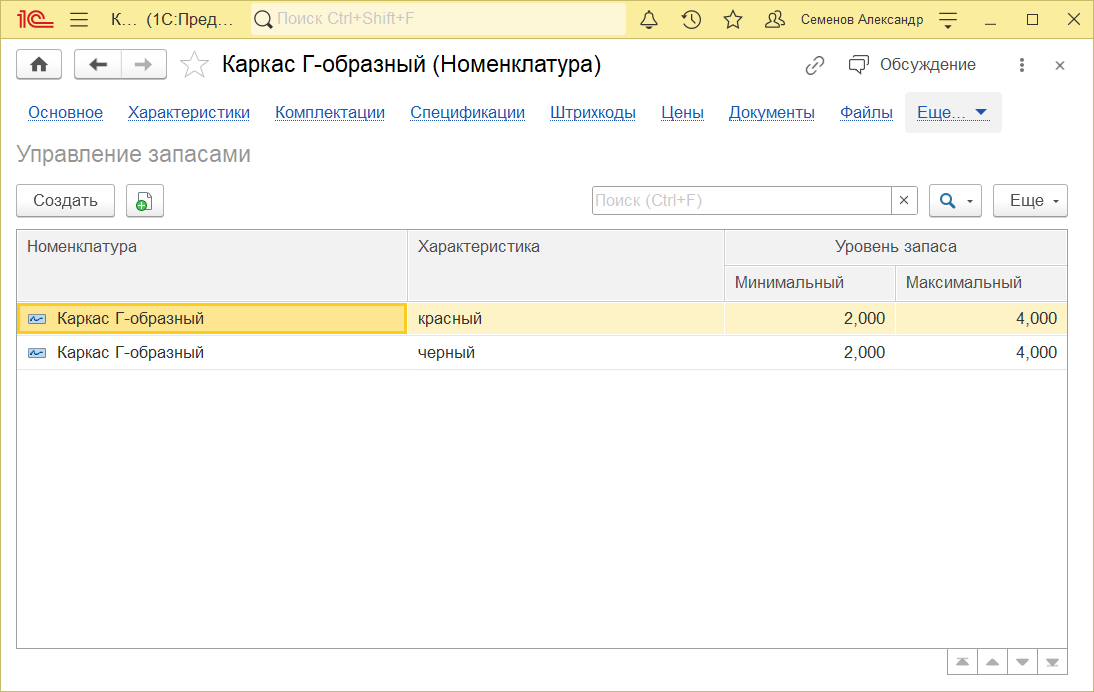
Итак, после того как предоставленные программой данные о дефиците запасов изучены, можно переходить непосредственно к формированию заказов поставщикам. Для этого отмечаем галочками позиции в списке (поле "Заказать") или выбираем все дефицитные позиции по кнопке "Заполнить по дефициту".
Переходим на страницу "Планирование".
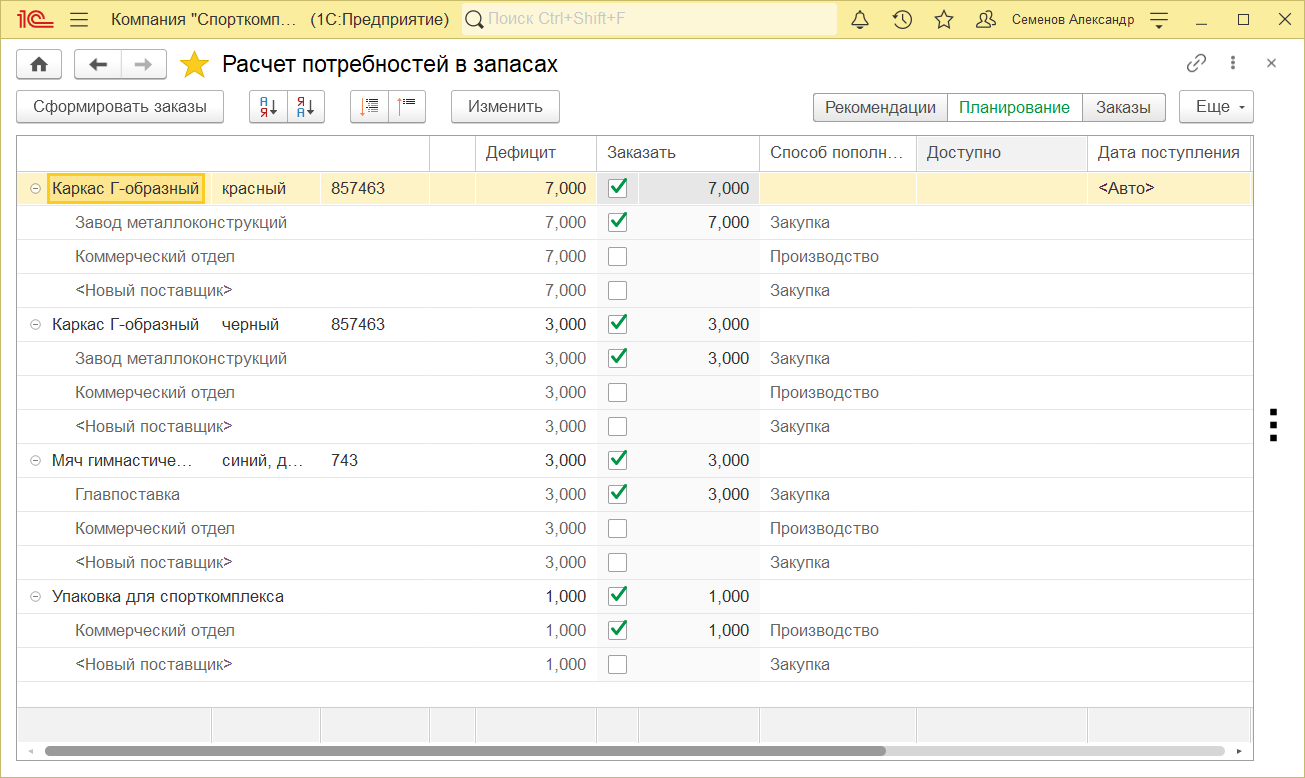
По каждой дефицитной номенклатурной позиции программа предлагает выбрать источник обеспечения в соответствии с данными по умолчанию из карточки номенклатуры, для закупки это означает выбрать поставщика. Данные о поставщиках и их ценах на закупаемую номенклатурную позицию программа берет из списка "Цены контрагентов", доступ к которому осуществляется из карточки номенклатуры.
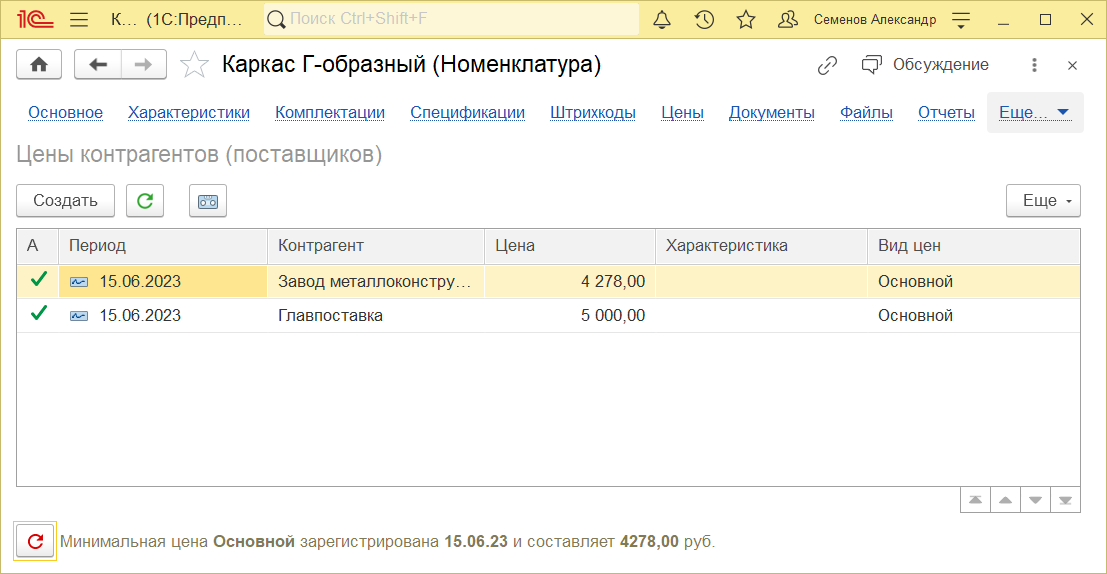
Если данный список пуст, то программа берет поставщика из реквизита "Поставщик", который расположен в группе "Параметры хранения и закупки", а цену в рекомендациях не указывает.
Расчет даты поступления запаса (колонка "Дата поступления" на вкладке Планирование) выполняется с учетом значения реквизита "Срок пополнения (дн.)".
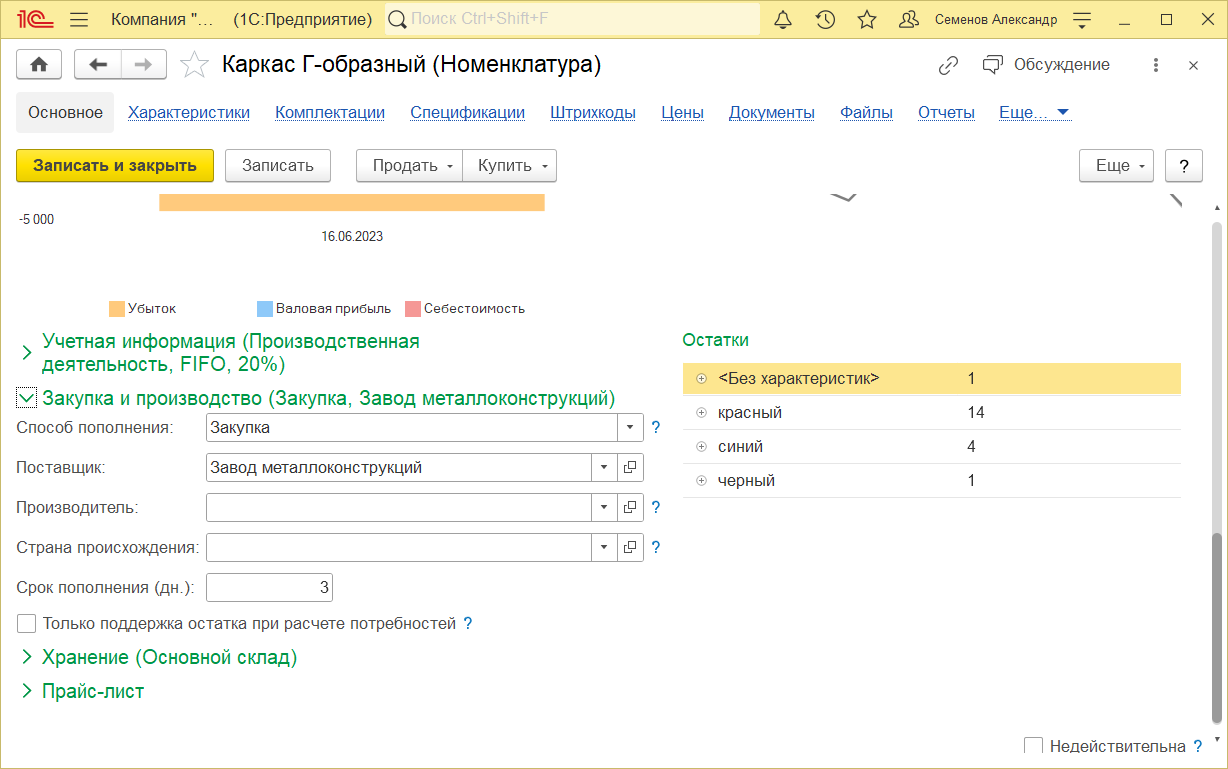
После редактирования данных на этапе Планирования нажимаем на кнопку "Сформировать заказы" и переходим на страницу "Заказы".
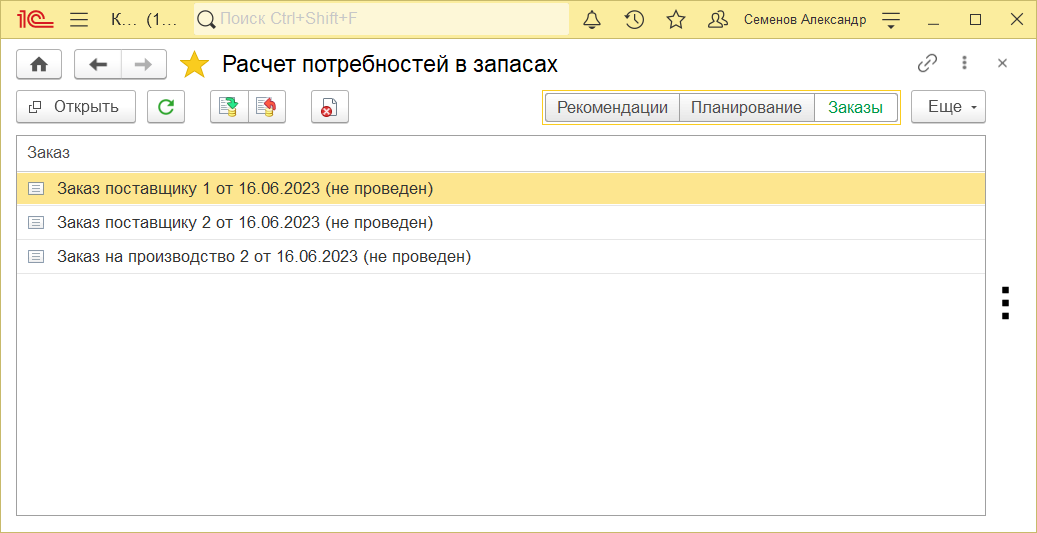
Программа сформировала два заказа поставщикам и один заказ на производство, которые можно тут же открыть и, если нужно, отредактировать, а также с помощью кнопок на панели инструментов окна выполнить проведение сформированных документов. Посмотрим, как изменилась картина по обеспечению заказа покупателя "Детская спортивная школа № 1" г. Владимир АНО" после оформления заказов.
Во-первых, посмотрим отчет "Анализ потребности", расположенный в разделе "Закупки". Особенностью данного отчета является то, что он формируется по потребностям производства. Покупные товары, которые присутствуют в заказах покупателей, в отчете не отражаются. Отчет может быть детализирован по заказам покупателей, номенклатурным позициям, другим аналитическим разрезам. В отчете "Анализ потребности" видно, что по заказу покупателя "Детская спортивная школа № 1" г. Владимир АНО" мы уже заказали недостающие комплектующие (Упаковку для спорткомплекса).
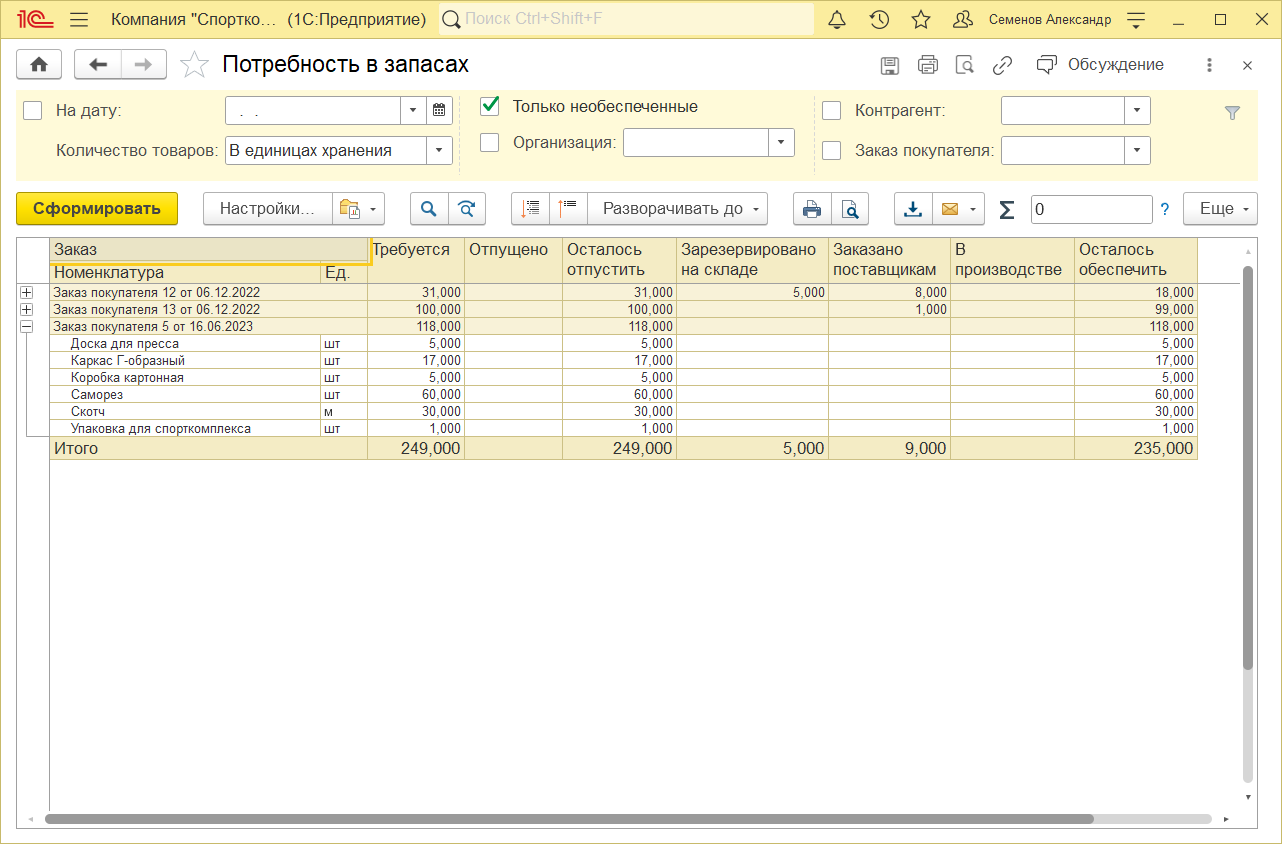
Теперь откроем сам заказ покупателя и проанализируем выполнение этого заказа.
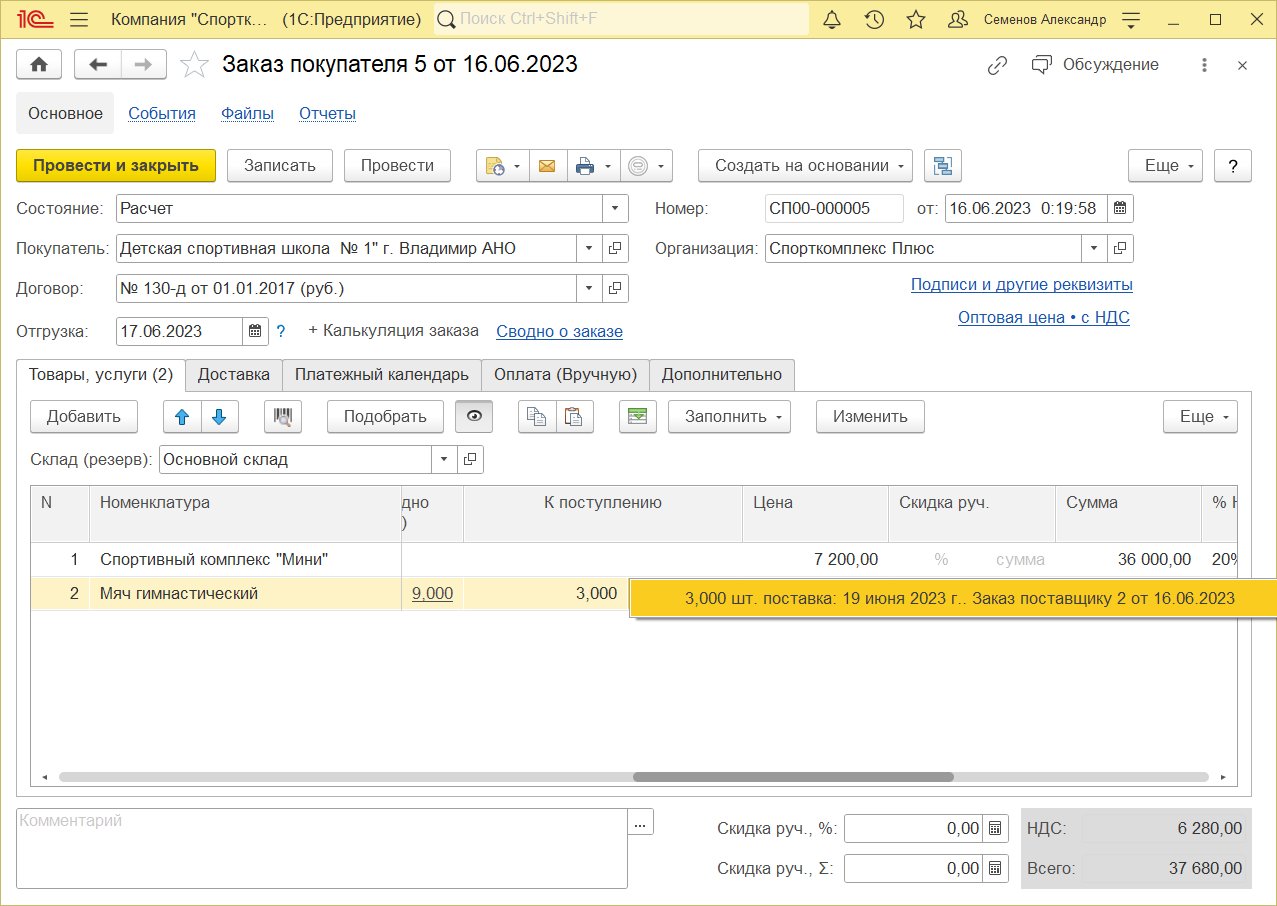
Здесь мы уже видим, что недостающие три мяча заказаны поставщику, а заказы на производство спорткомплексов переданы в цех.
Теперь обратимся к другому интересному отчету, которые мы не рассматривали ранее – отчету "График движения запасов". Этот отчет, пожалуй, находится в числе наиболее часто используемых отчетов сотрудниками снабженческих подразделений. Отчет дает нам информацию о планируемых движениях запасов – поступлению и отгрузке.
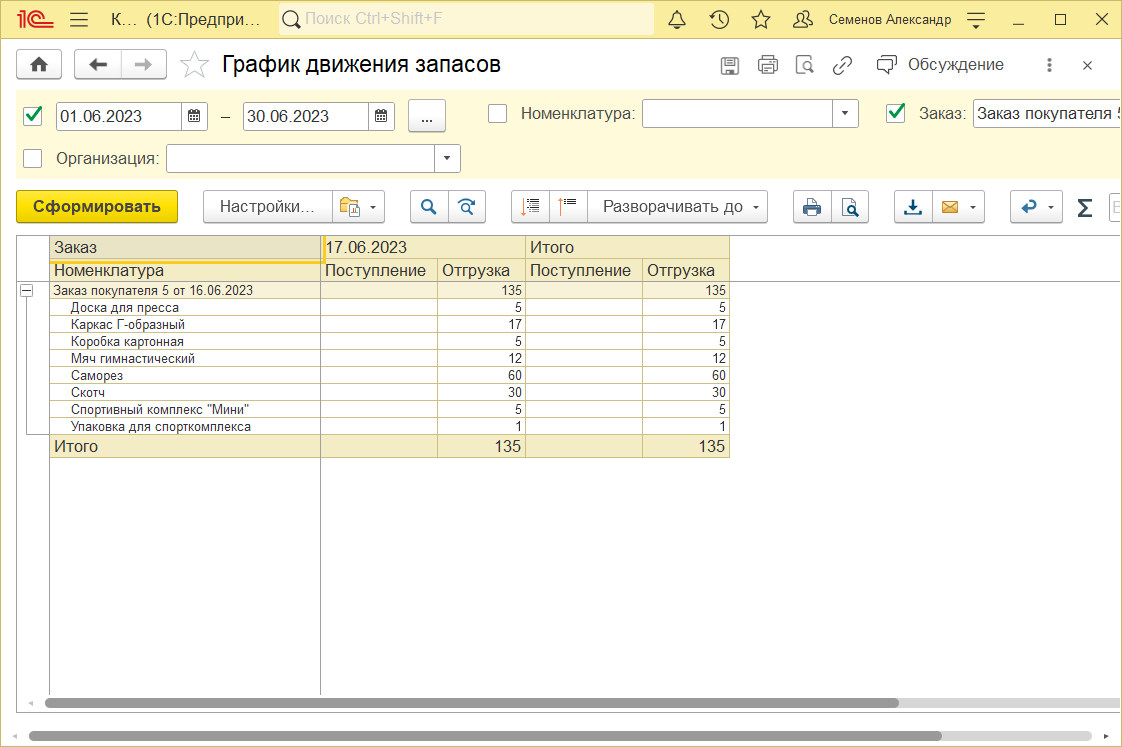
График движения запасов является одним из объектов контроля со стороны специалистов снабженческих подразделений. Действительно, ведь в их задачи входит обеспечение своевременного поступления необходимых запасов, а если в состав подразделения входят и сотрудники, заведующие складами, то и контроль своевременности отгрузки запасов со склада тоже может входить в обязанности этого подразделения.
Практикум № 5
Расчет потребностей в запасах, работа с поставщиками.
1. Введите данные о новой номенклатурной позиции "Обруч гимнастический". Обруч является покупным товаром, относится к основной номенклатурной группе, в прайс-листе для покупателей присутствует в группе "Спортивные комплексы и инвентарь".
Обручи различаются по цветам – красный, зеленый, синий.
Цена продажи оптовым покупателям составляет 97 рублей, цена закупки:
у поставщика "Главпоставка" - 50 рублей за штуку,
у поставщика "Завод металлоконструкций" - 45 рублей за штуку.
2. Оформите текущей датой заказ от покупателя "Студия успеха" на поставку 30 обручей гимнастических (по 10 штук каждого цвета).
3. Установите для номенклатурной позиции "Скакалка спортивная" минимальный и максимальный уровень запасов следующим образом:
Зеленая: максимальный уровень – 8 штук, минимальный – 4 штуки
Красная: максимальный уровень – 7 штук, минимальный – 3 штуки.
4. Воспользуйтесь инструментом "Расчет потребностей в запасах". Ознакомьтесь с составленными программой рекомендациями по пополнению запасов. Используя эти рекомендации, сформируйте заказы поставщикам. Затем отразите в программе фактическое поступление запасов от поставщиков по этим заказам.

Для того, чтобы актуализировать складские остатки, в программе предусмотрен документ "Инвентаризация запасов", который расположен в разделе "Склад" по ссылке "Инвентаризация" на панели навигации. Перед началом подсчета фактических остатков следует создать этот документ. В реквизите "Склад" обязательно нужно выбрать склад, по которому происходит инвентаризация. В группе отбора "Условия инвентаризации" можно установить отбор по номенклатуре, ее группам и категориям. При нажатии кнопки "Заполнить" - "Заполнить по остаткам на складе" на вкладке "Запасы" автоматически табличная часть документа будет заполнена остатками запасов согласно установленному отбору. Из документа "Инвентаризация запасов" существует возможность сформировать такие печатные формы как "Инвентаризация запасов", "ИНВ-19 (Сличительная ведомость)" и др.
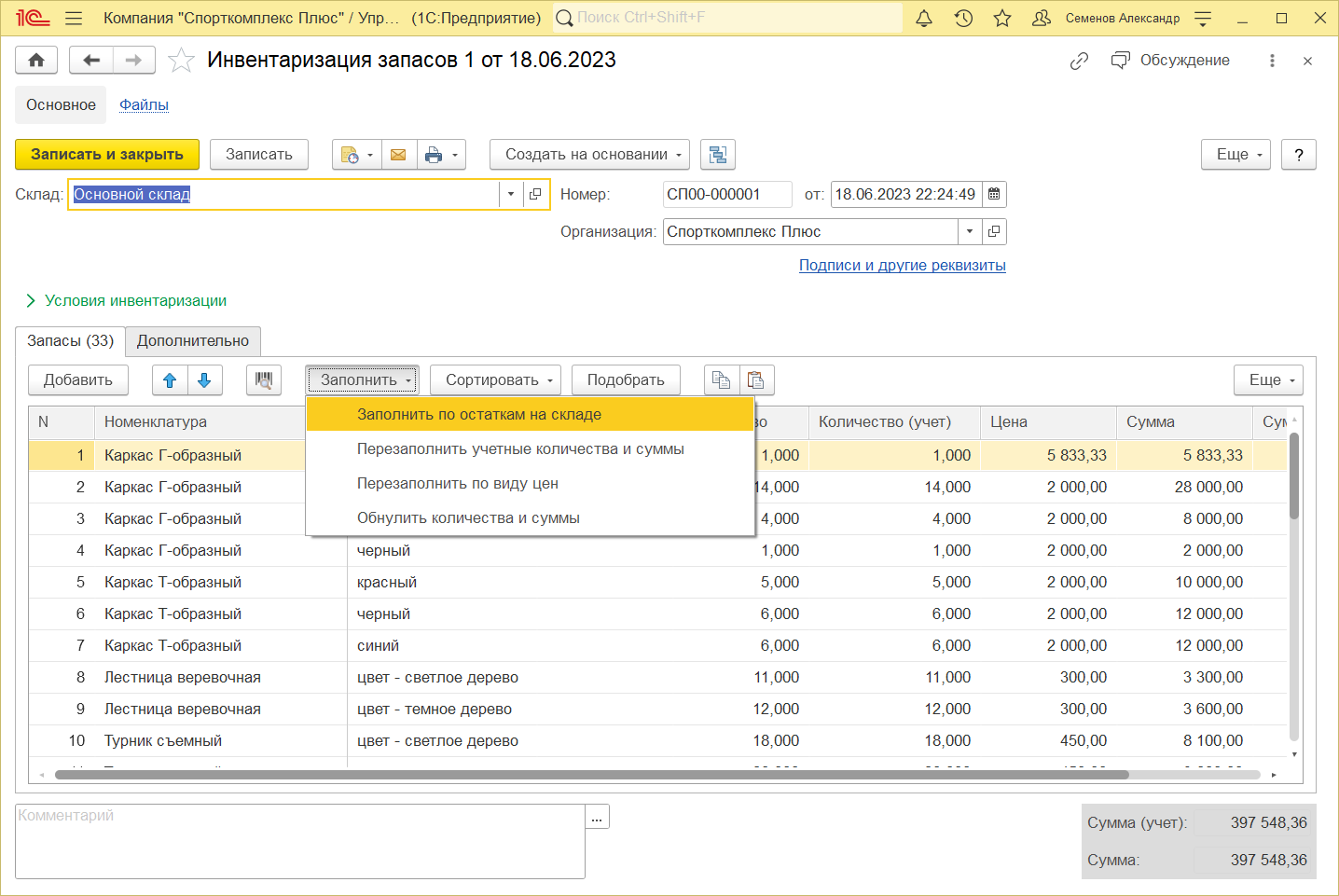
Фактический остаток запасов вводится в колонку "Количество". Отклонение между фактическим количеством и учетным рассчитывается в колонке "Отклонение".
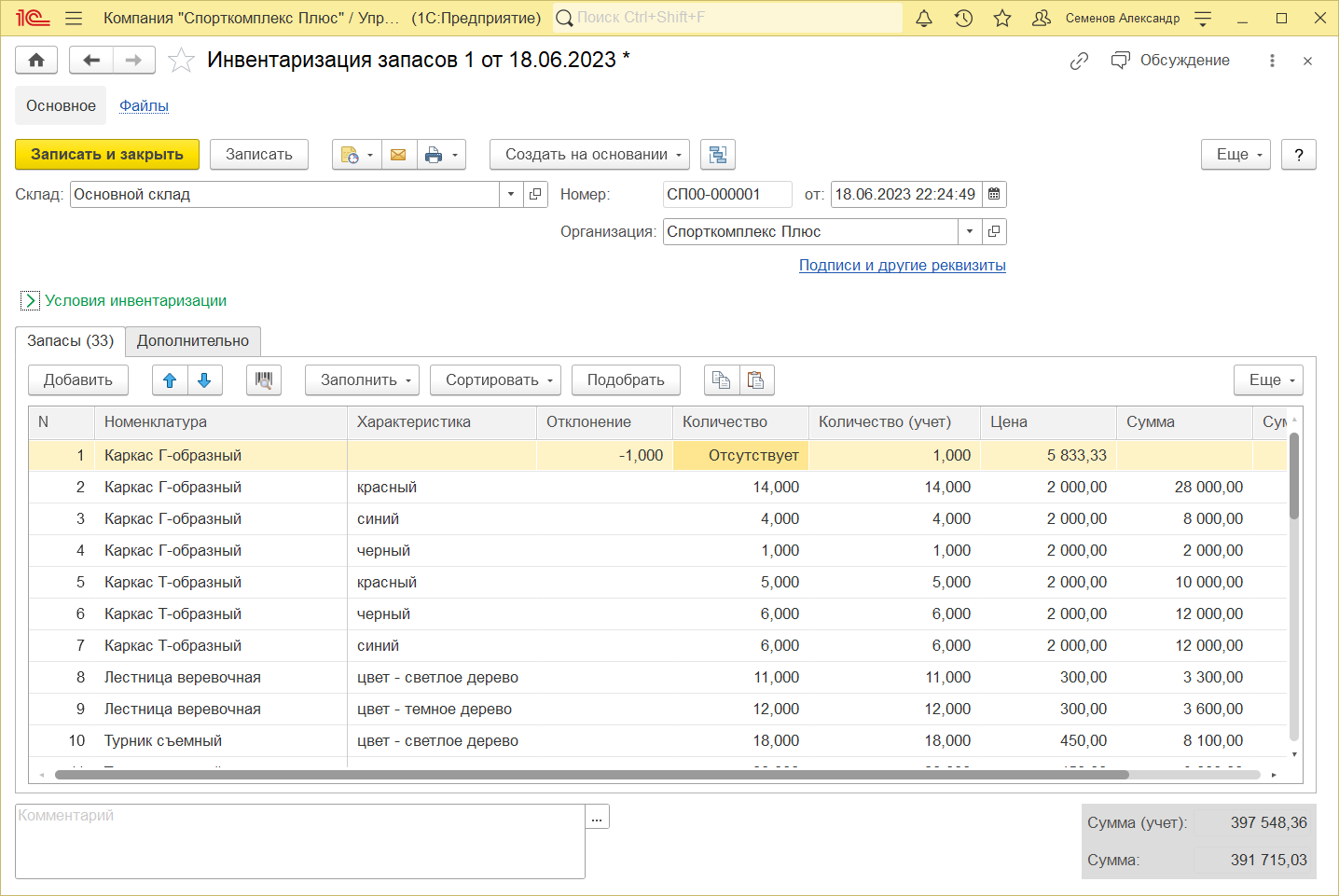
По результатам проведенной инвентаризации недостачу необходимо списать, а излишки оприходовать.
Списание недостачи в программе осуществляется путем ввода документа "Списание запасов" на основании документа инвентаризации. Новый документ автоматически будет заполнен номенклатурой, по которой обнаружено отрицательное отклонение. При проведении документа "Списание запасов" указанные в нем запасы будут списаны со склада.
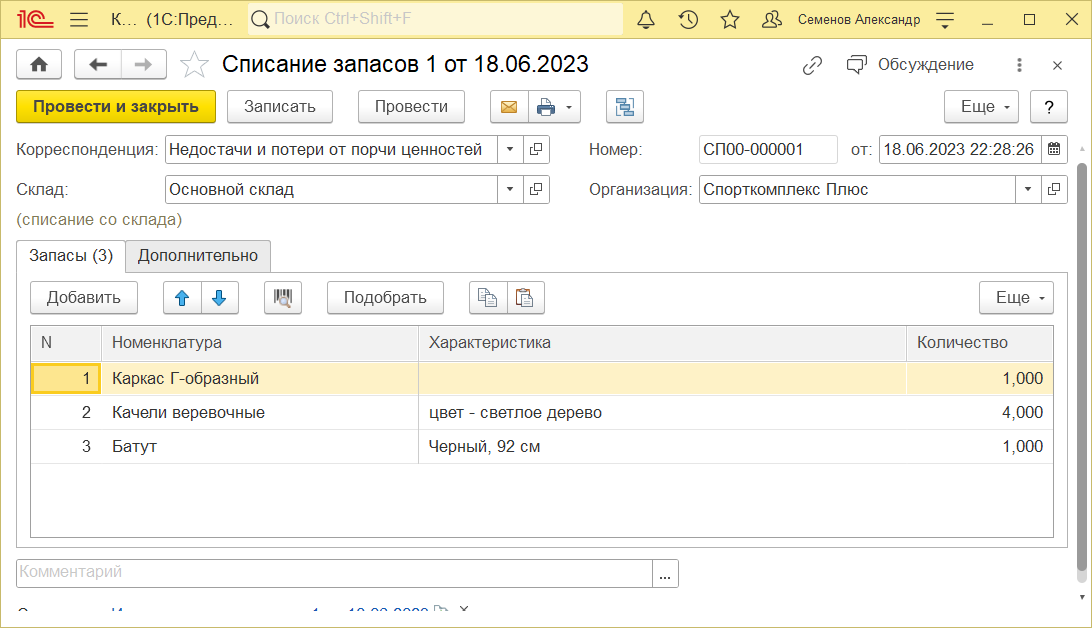
Оприходование излишков оформляется документом "Оприходование запасов", который также вводится на основании документа инвентаризации. Он заполняется номенклатурой, по которой обнаружено положительное отклонение. Для оприходования запасов следует указать их стоимость. Ее можно ввести вручную или заполнить по одному из видов цен.
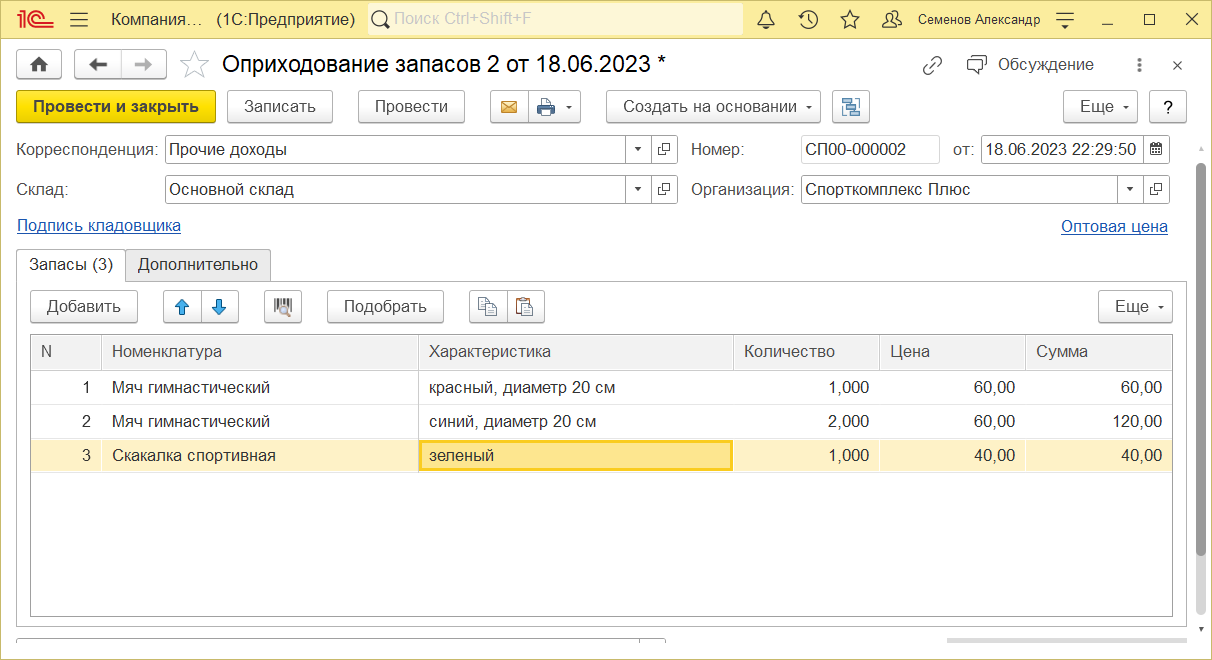
В УНФ есть возможность запланировать перемещение запасов между складами, розничными точками и т.д., необходимо воспользоваться документом "Заказ на перемещение», который находится в разделе "Склад". Для отражения самой операции по перемещению запасов с одного склада на другой, предназначен документ "Перемещение запасов". В этом документе нужно заполнить поле "Отправитель" (склад, с которого выбывают запасы) и поле "Получатель" (склад, на который поступают запасы). В табличной части указываются перемещаемые запасы. При проведении документа запасы спишутся со склада-отправителя и поступят на склад-получатель по количеству и сумме.
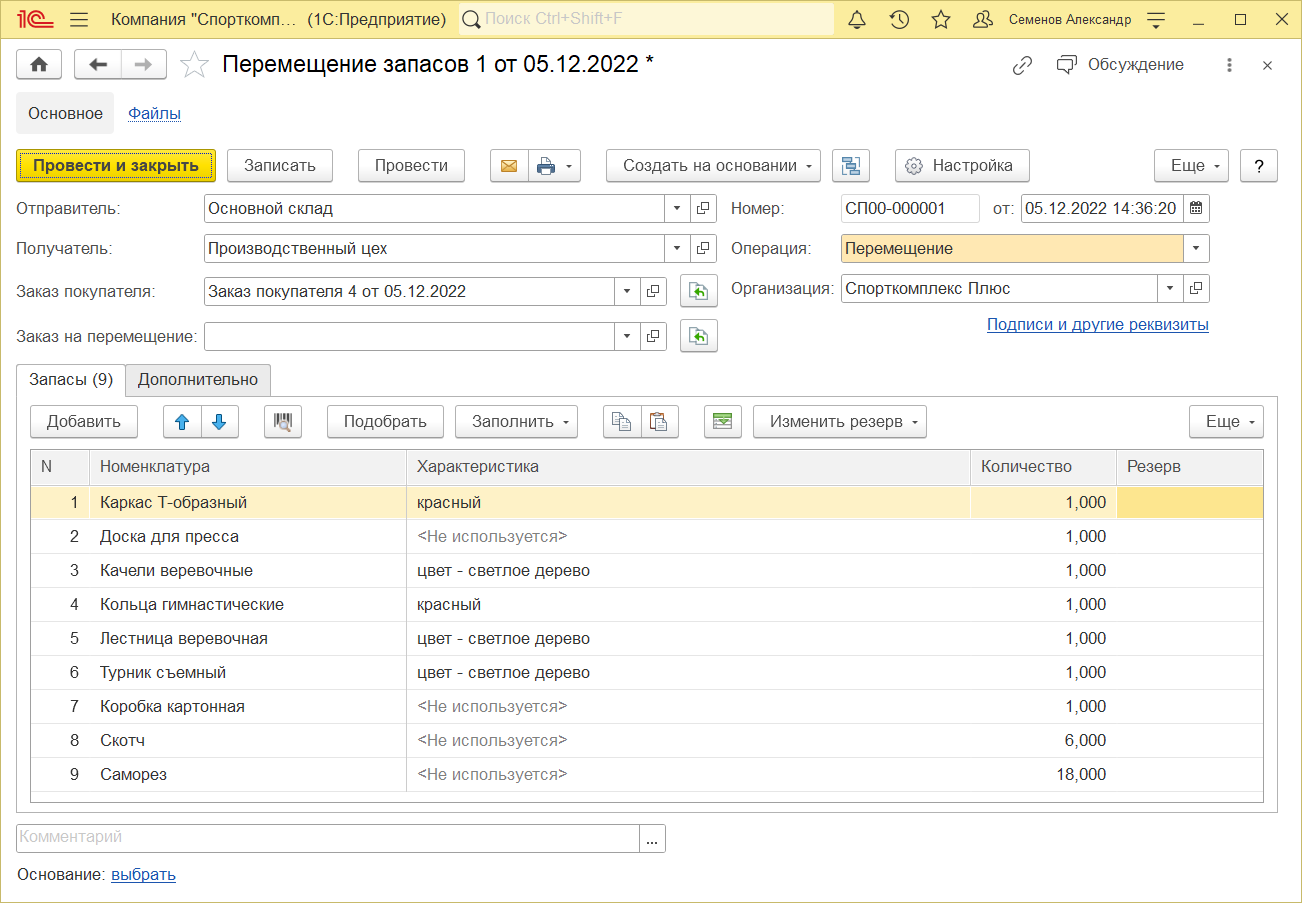
Если необходимо выполнить операции сборки или упаковки без добавления в себестоимость дополнительных расходов, кроме стоимостей комплектующих, в программе УНФ можно использовать документ "Комплектация запасов". Собранный комплект отображается отдельной номенклатурой на складе. Как и в производстве имеется возможность заполнить "Варианты комплектации", их работа похожа на "Спецификации" из производства. 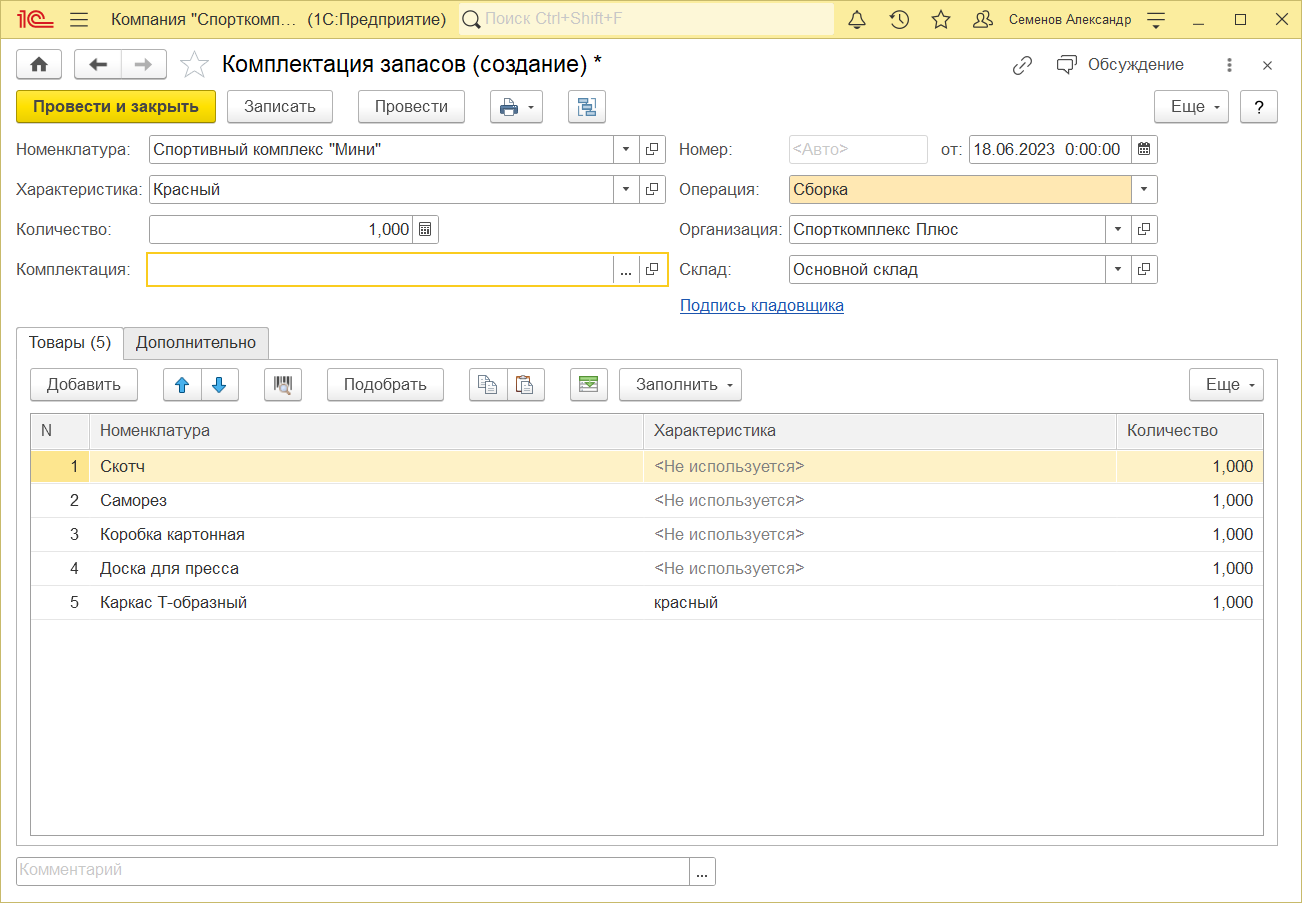
В документе "Комплектация запасов" необходимо указать номенклатуру и характеристику этой номенклатуру, которую мы будем собирать из других номенклатур. Во вкладке товары указать из чего мы будем собирать нашу номенклатуру. Можно также указать вариант комплектации в поле "Комплектация" и нажать кнопку "Заполнить" – "По комплектации". После проведения документа на складе появится собранная номенклатура, а использованные номенклатуры во вкладке "Товары" спишутся с остатка.
Как осуществлять контроль остатков и движений складских запасов? Исчерпывающую информацию о движениях и остатках запасов в разрезе мест хранения дает отчет "Склад" (в вариантах "Движение товаров" и "Остатки по складу"), доступный в разделе "Закупки" и "Склад". Отчет может быть сгруппирован по местам хранения (складам, подразделениям, розничным торговым точкам, ячейкам), номенклатурным позициям и их характеристикам, документам движения. Интересно, что отчет может показывать не только фактические значения прихода, расхода и остатков, но также и значения с учетом ожидаемых движений запасов по ордерному складу.
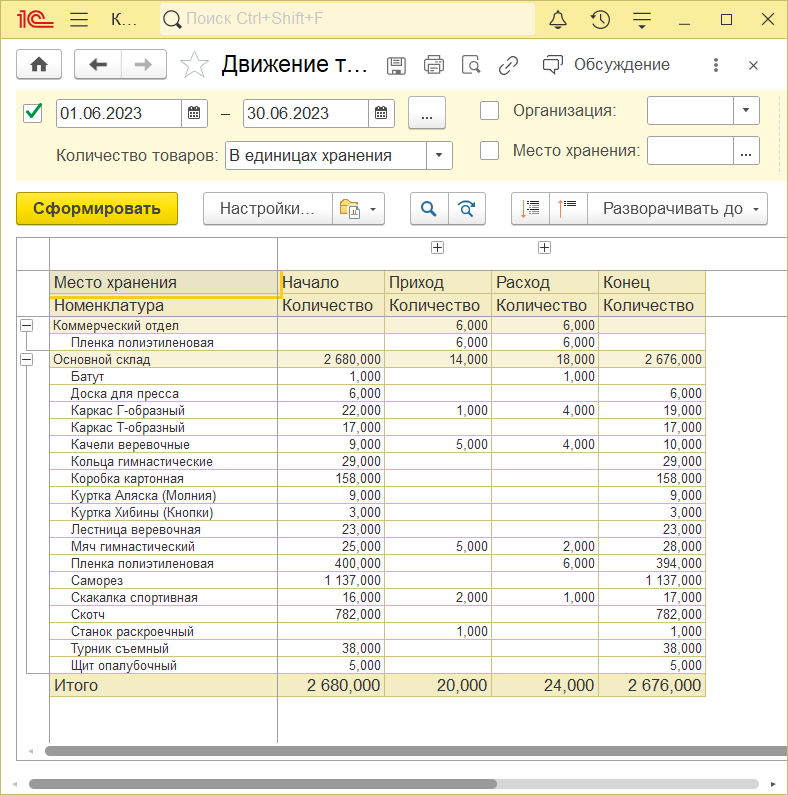
Другим не менее полезным отчетом является отчет "Запасы" в варианте "Себестоимость остатков", который также располагается в разделе "Закупки". Он позволяет получить информацию об остатках запасов на складах компании (собственных и принятых от сторонних контрагентов) в количественном и суммовом выражении. Ниже показан пример отчета "Запасы" в варианте "Себестоимость остатков".
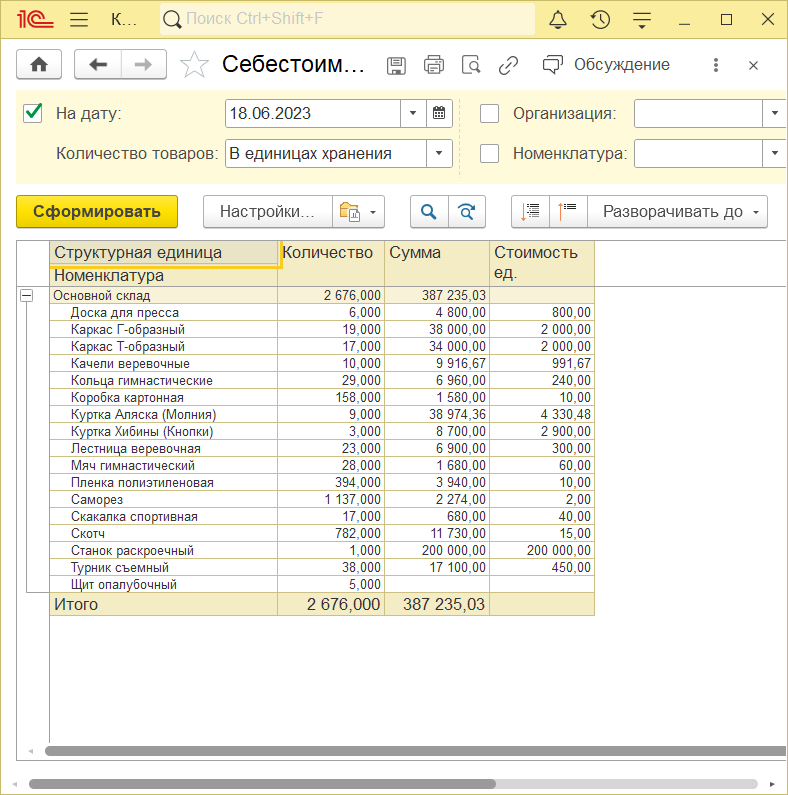
Для анализа свободных и зарезервированных остатков товаров на складах предназначен отчет "Остатки товаров на складах". Этот отчет доступен в разделах "Продажи", "Закупки", "Работы", "Производство". В нем можно вывести в группировку отчета заказ покупателя, что позволит определить объем резерва под каждую заявку клиента.
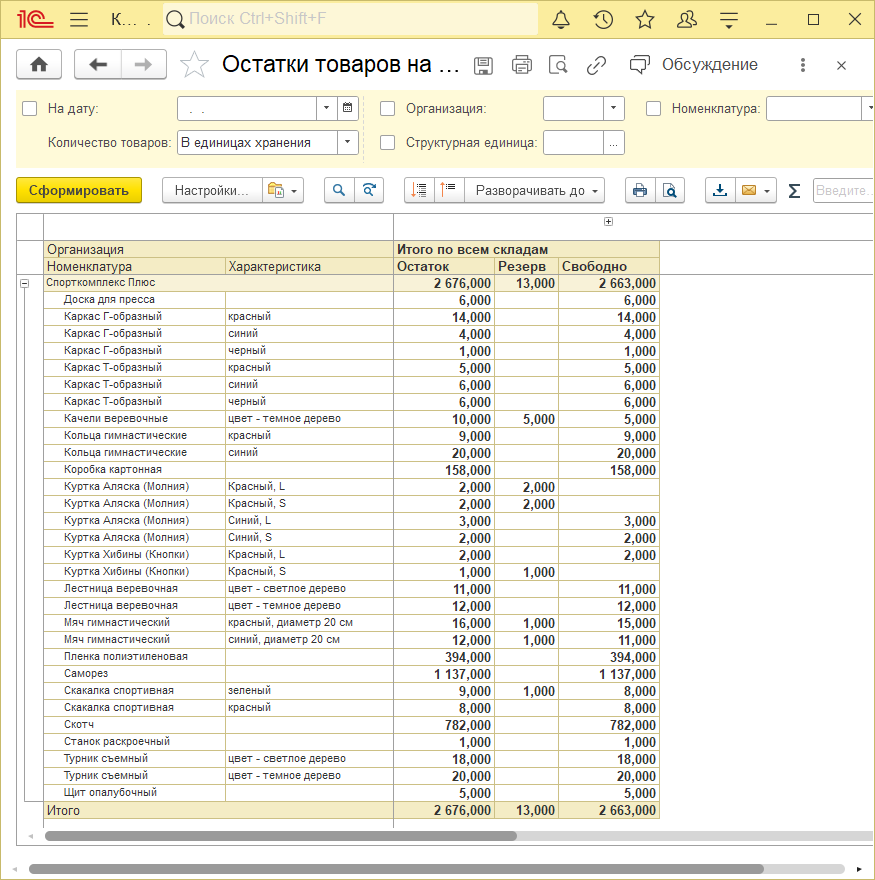
В этом отчете мы видим, что товар «Мяч гимнастический синий" присутствует на складе в количестве 9 штук и он зарезервирован под заказ.
Программа "1С:Управление нашей фирмой 8" ведет учет взаиморасчетов с контрагентами – поставщиками и покупателями. Взаиморасчеты ведутся в разрезе контрагентов, договоров, заказов, а также – в разрезе документов. Под документами здесь понимаем документы программы, при проведении которых изменяется состояние дебиторской/кредиторской задолженности контрагента. Эти документы перечислены в таблице ниже.
|
Наименование документа программы |
Изменение состояния задолженности |
|
Расходная накладная |
Увеличение долга покупателя |
|
Акт выполненных работ |
|
|
Заказ-наряд |
|
|
Отчет комиссионера |
|
|
Отчет о переработке |
|
|
Продажа имущества |
|
|
Поступление на счет |
Уменьшение долга покупателя |
|
Поступление в кассу |
|
|
Приходная накладная |
Увеличение долга поставщику |
|
Дополнительные расходы |
|
|
Отчет комитенту |
|
|
Отчет переработчика |
|
|
Расходы при импорте |
|
|
Расход со счета |
Уменьшение долга поставщику |
|
Расход из кассы |
|
|
Авансовый отчет |
|
|
Корректировка долга |
Уменьшение долга покупателя и долга поставщику. Либо переуступка суммы долга одного контрагента другому. |
Заметим, что информация в графе "Изменение состояния задолженности" приведена в расчете на общий случай. В случае отражения документами операций возвратов (запасов, денежных средств), изменение состояния взаиморасчетов происходит с точностью до наоборот.
Для анализа состояния взаиморасчетов с поставщиками и покупателями в программе предназначено несколько отчетов. Рассмотрим по порядку.
Отчет "Расчеты с покупателями" доступен в разделе "Продажи" и предназначен для анализа состояния взаиморасчетов с покупателями. Отчет может быть сформирован в нескольких вариантах – Остатки по расчетам с покупателями, Расчеты с покупателями и эти же варианты в валюте управленческого учета. Напомним, что валюта управленческого учета определяется в настройках параметров учета (по ссылке "Еще больше возможностей", далее группа настроек параметров учета "Деньги").
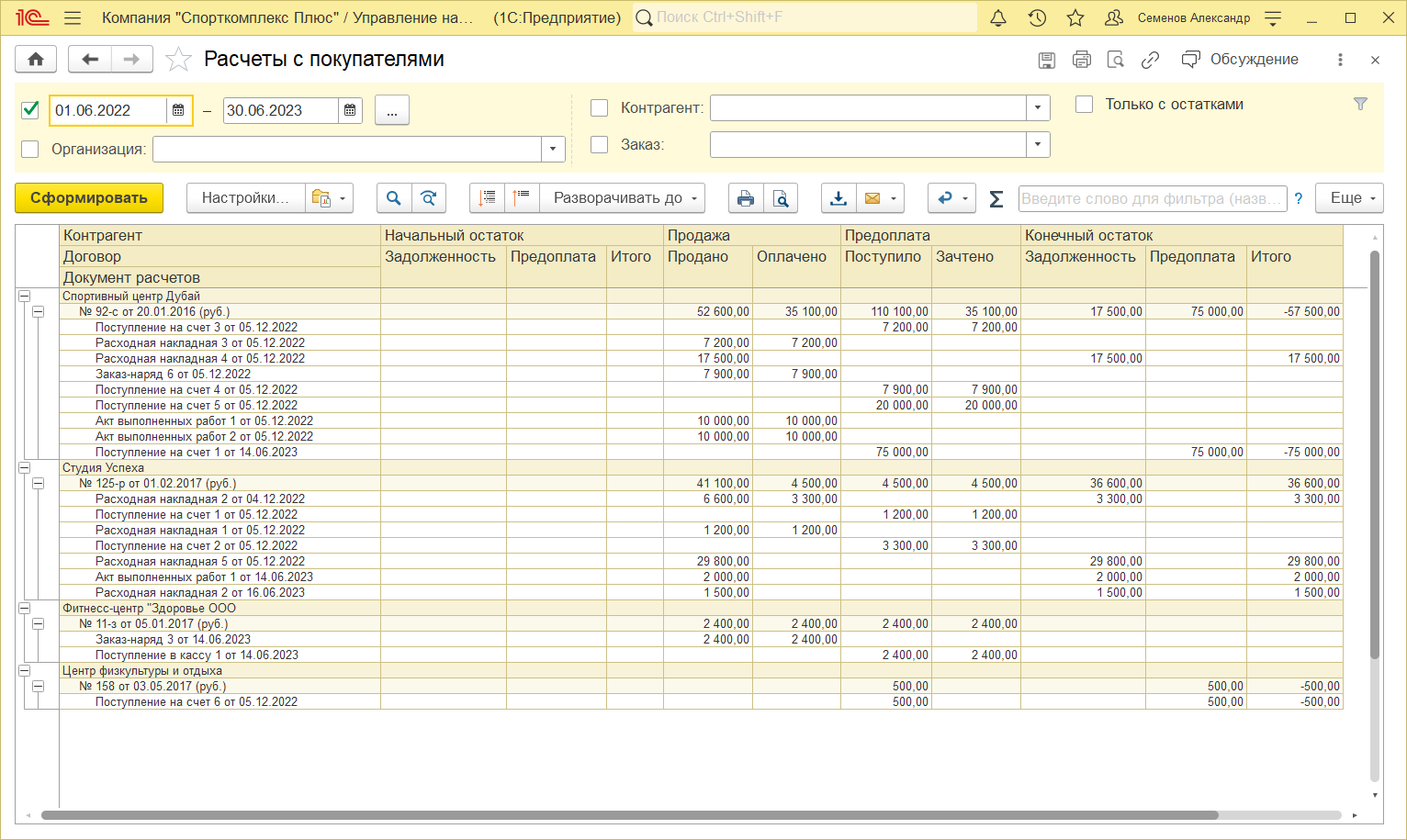
Как и во всех отчетах программы "1С:Управление нашей фирмы 8", состав параметров отчета (в т.ч. группировок данных) может быть настроен пользователем. Это позволяет проводить анализ состояния взаиморасчетов именно в таком ключе, как это требуется для решения текущих задач. Выше показан пример отчета "Расчеты с покупателями" в варианте "Остатки" с группировкой данных по регионам (напомним, что мы вводили такой доп. реквизит контрагента при изучении раздела "Продажи"), покупателям и договорам. Такой отчет дает возможность проанализировать, существует ли, например, зависимость между суммами остатков взаиморасчетов (долгов и предоплат) и географическим расположением покупателя.
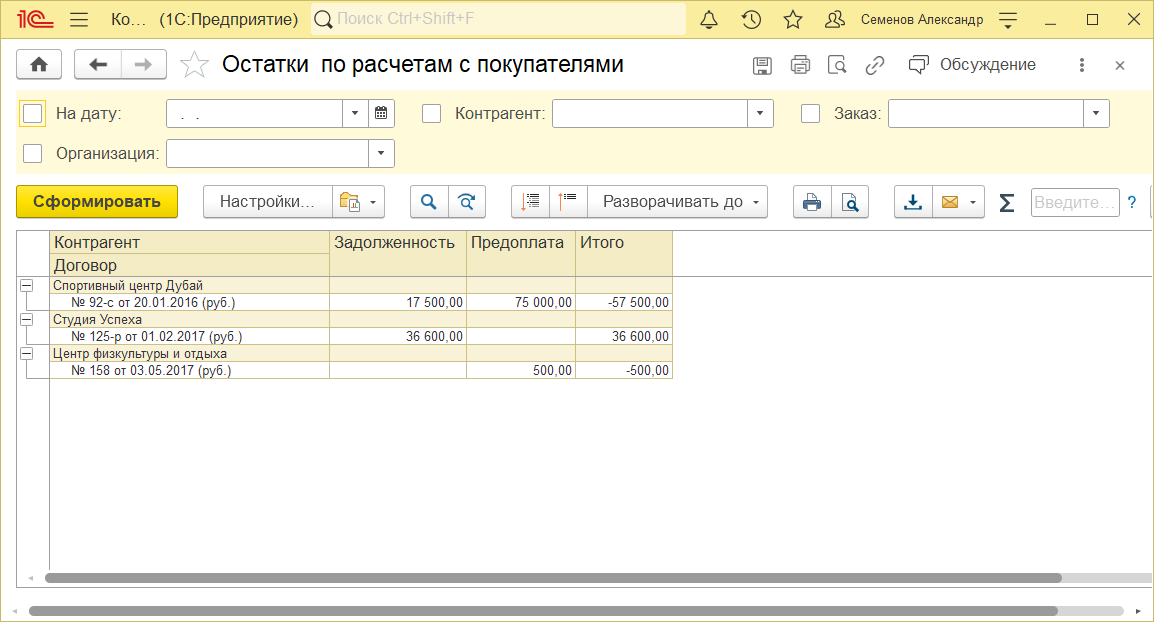
Для анализа структуры дебиторской задолженности по срокам ее возникновения предназначен отчет "Задолженность покупателей по срокам долга". Очень важно классифицировать долги по срокам их возникновения. Ведь известно, что чем "старее" долг, тем меньше вероятность его вернуть. Информация, представленная в отчете "Задолженность покупателей по срокам долга" поможет руководителю небольшой фирмы понять, по каким покупателям существует относительно "свежая" задолженность, а значит – надо предпринять более активные меры по ее устранению, чтобы она не перешла в разряд "старой". По более старым долгам, опять же на основании информации, представленной в отчете, наоборот – может быть принято решение о списание долга в связи с крайне низкой вероятностью его возврата.
Ниже представлен пример отчета "Задолженность покупателей по срокам долга". Отчет доступен в разделе "Продажи".
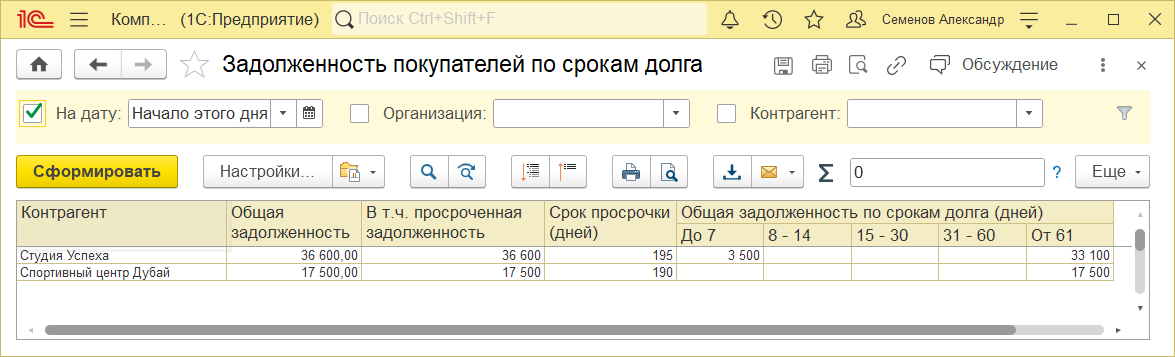
Теперь обратимся к расчетам с поставщиками. В разделе "Закупки" существуют два абсолютно аналогичных вышеописанным отчета – "Расчеты с поставщиками" и "Задолженность поставщикам по срокам долга".
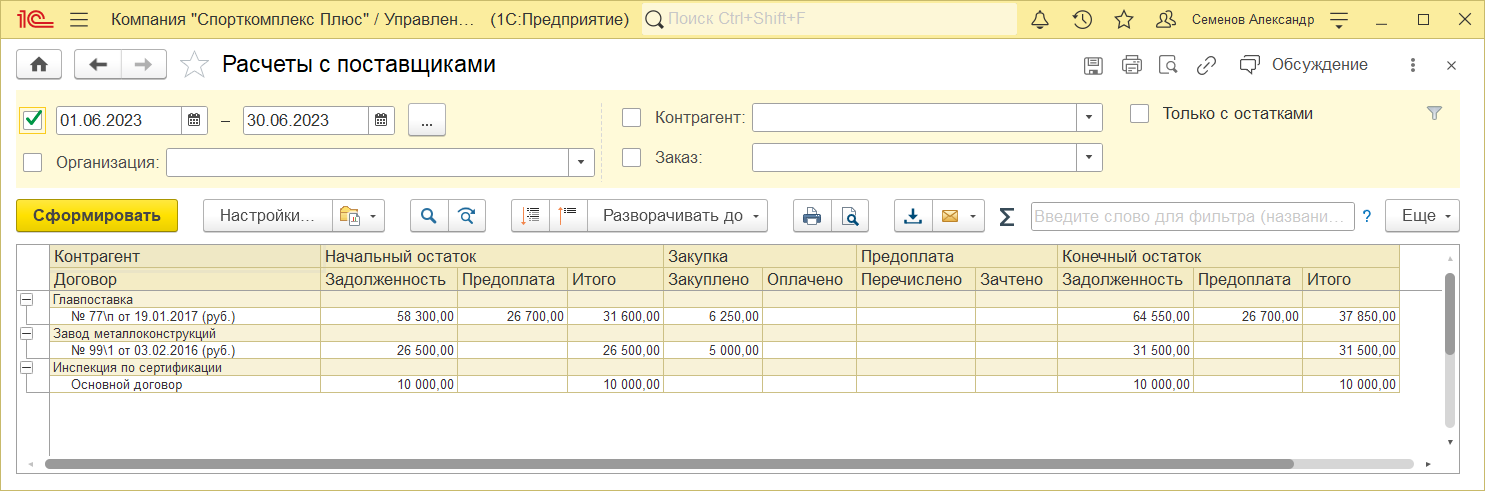
Пример отчета "Задолженность поставщикам по срокам долга".
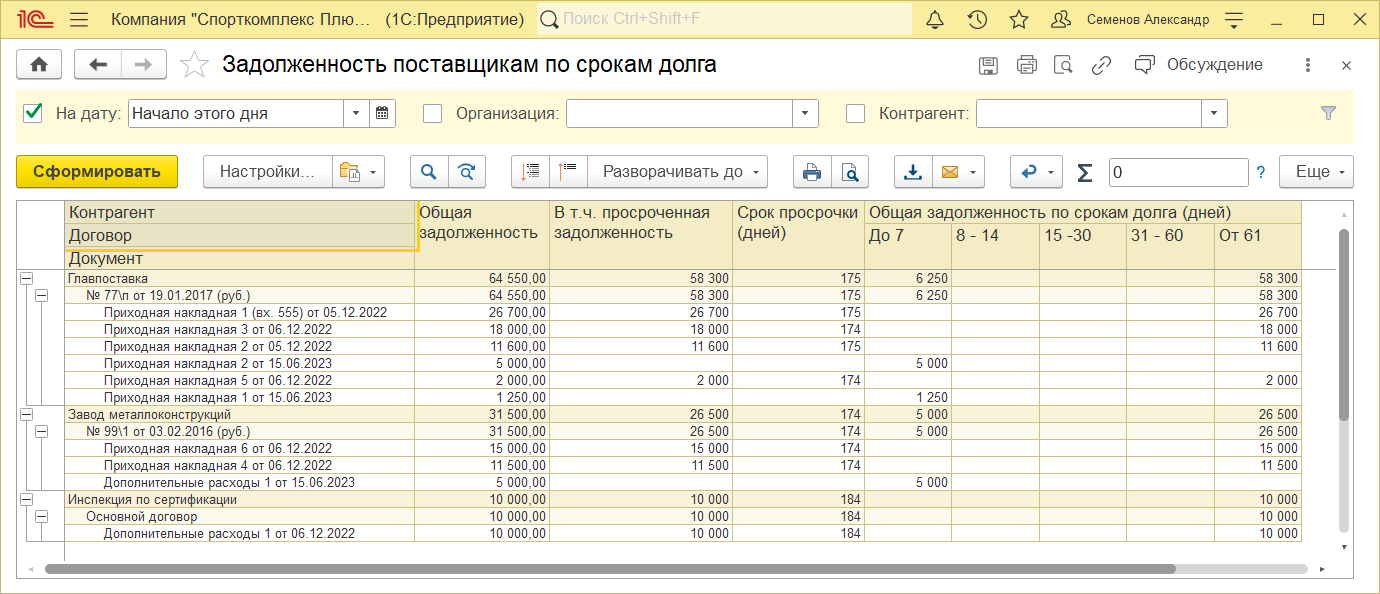
Итак, сведения о расчетах с поставщиками можно получить из отчетов "Расчеты с поставщиками" и "Задолженность поставщикам по срокам долга", а сведения о расчетах с покупателями – из отчетов "Расчеты с покупателями" и "Задолженность покупателей по срокам долга". Но как быть в ситуации, когда один и тот же контрагент выступает и в роли поставщика, и в роли покупателя? На этот случай в программе присутствует отчет "Взаиморасчеты". Отчет доступен как в разделе "Продажи", так и в разделе "Закупки".
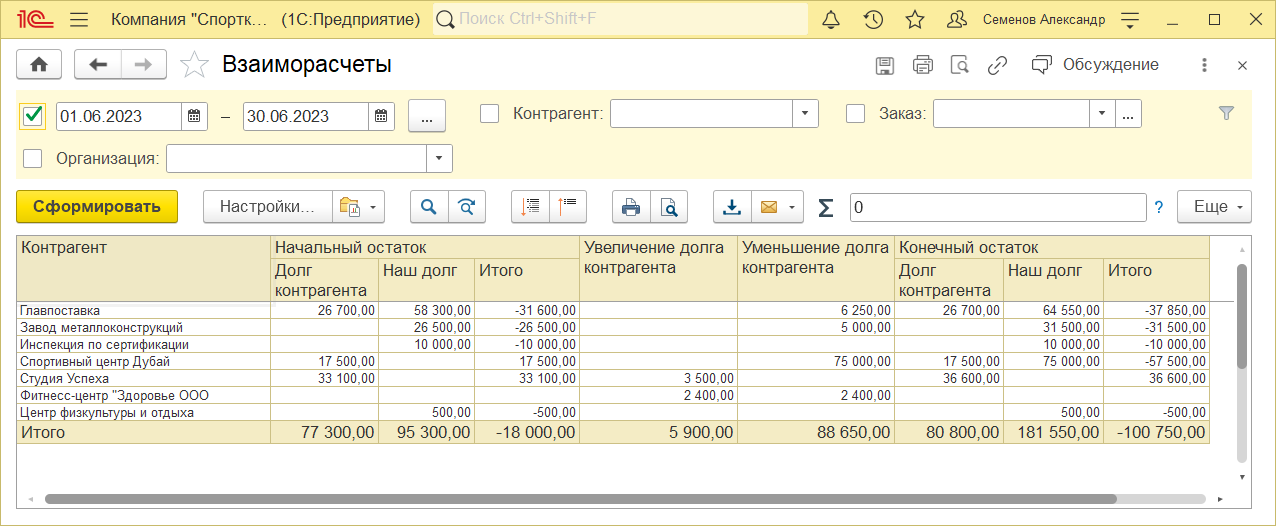
Надо отметить, что анализ состояния взаиморасчетов можно провести также и с использование формы "Пульс бизнеса".
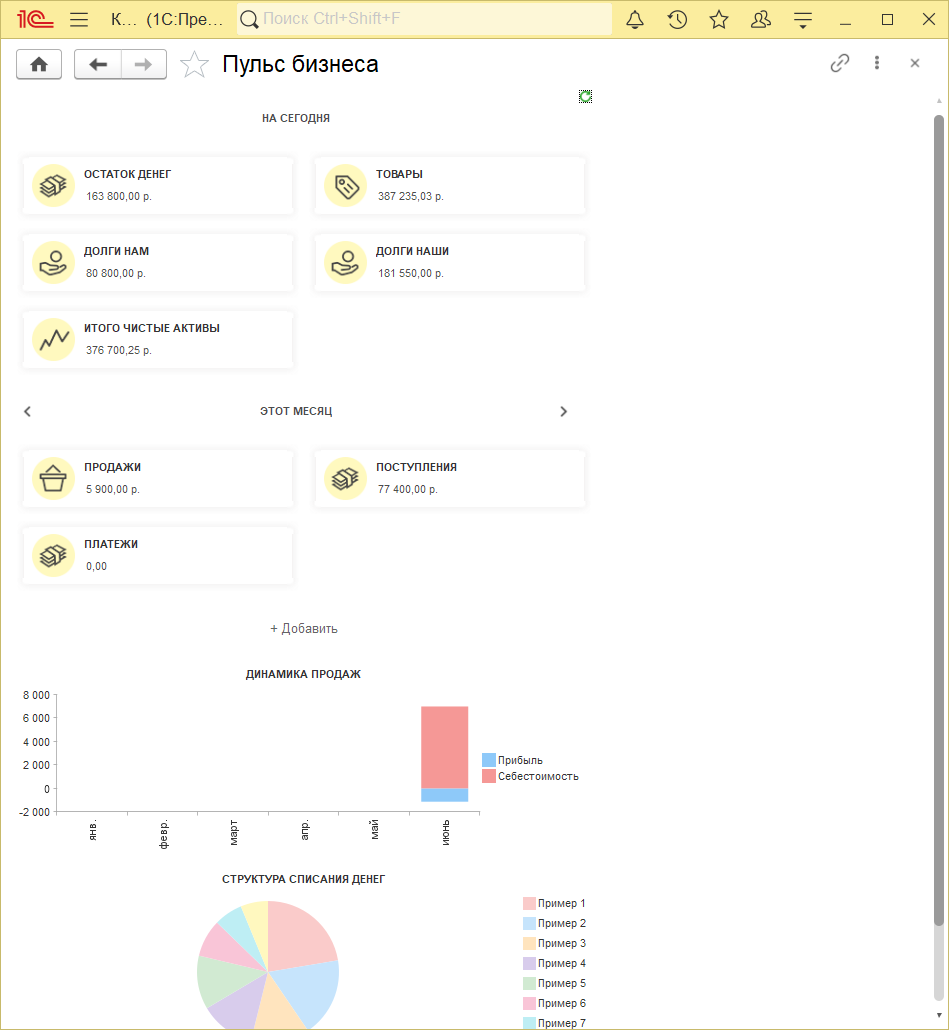
Эта форма предназначена, прежде всего, для руководителя. Здесь в наглядном виде представлены суммы задолженности покупателей и поставщикам, структура задолженности, а также отдельно выделена просроченная задолженность. Под просроченной задолженностью понимаются суммы, плановая дата оплаты которых уже прошла.
Таким образом, в программе УНФ есть все необходимые возможности для проведения всестороннего анализа расчетов с покупателями и поставщиками.
Теперь остановимся еще на некоторых вопросах, непосредственно связанных с темой взаиморасчетов с контрагентами. Мы уже упоминали ранее, что при вводе документов в программе существует возможность произвести зачет долга или предоплаты. А теперь рассмотрим другой пример из этой же области – когда платеж нужно разнести по документам.
Итак, мы решили погасить часть кредиторской задолженности поставщику "Главпоставка" перечислением суммы в 26 700 рублей с нашего расчетного счета.
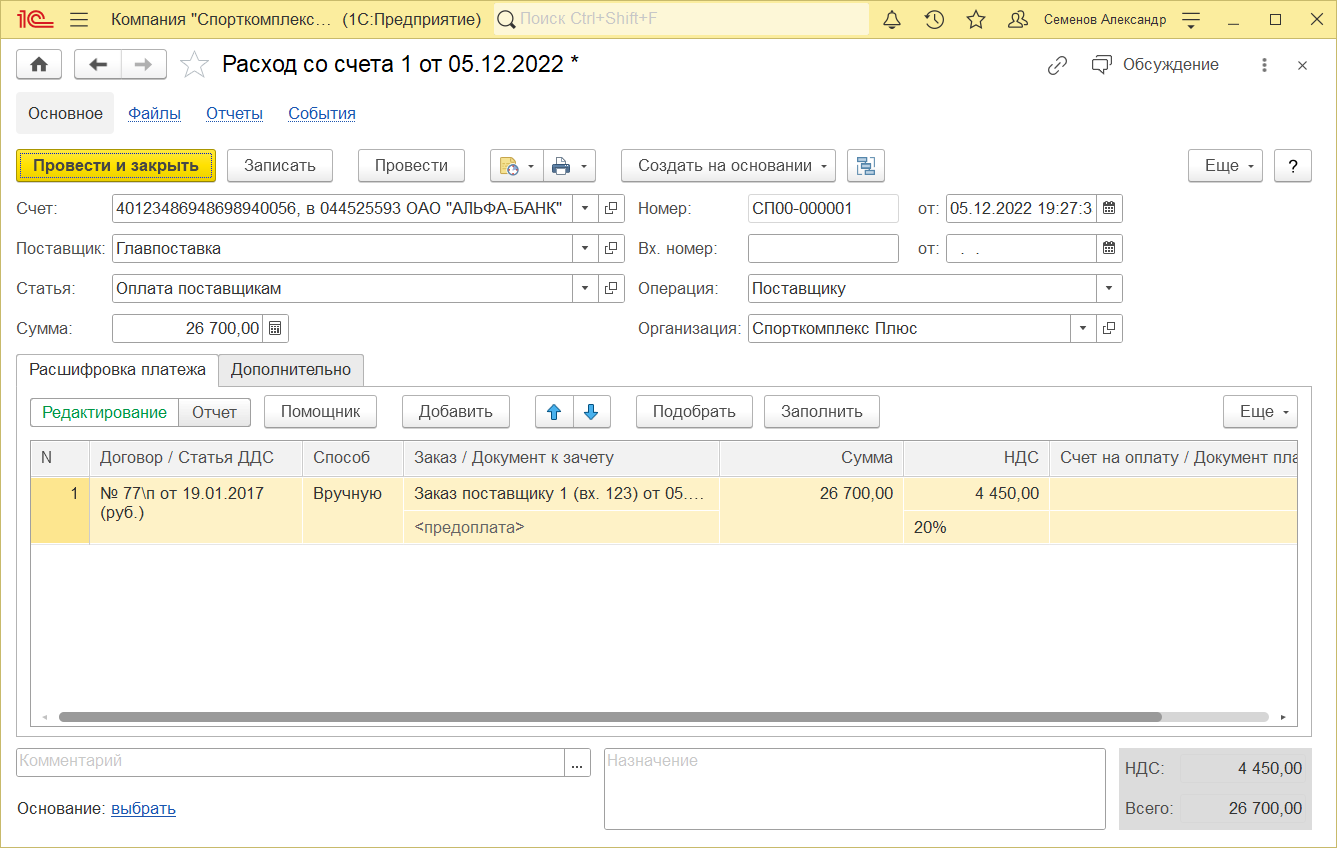
В документе "Расход со счета" после заполнения реквизитов шапки нажимаем на кнопку "Подобрать", расположенную над табличной частью. После чего появляется "Форма подбора долгов поставщикам", в которой можно видеть все неоплаченные документы поставщика. Такая же форма есть и в документе "Расход из кассы", используемом для оформления наличных платежей.
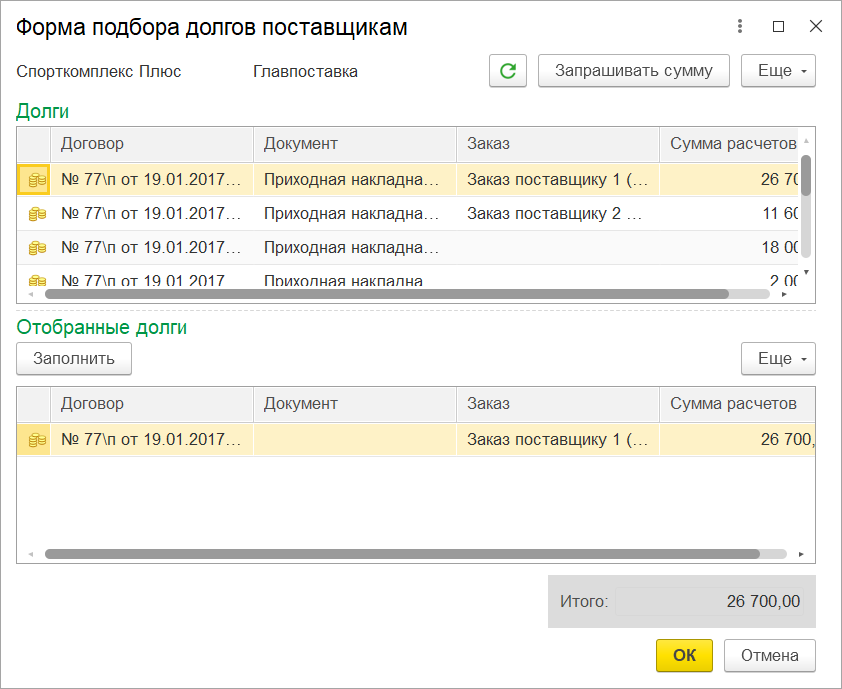
Далее отбираем в нижнюю часть формы те долги, в счет которых мы будем производить оплату. Долги можно отобрать как вручную, так и автоматически, нажав кнопку "Заполнить". С помощью данной кнопки программа самостоятельно отберет долги, которые можно закрыть поступившей оплатой. Автоматический подбор долгов осуществляется по порядку, начиная с самого старого.
После нажатия на "ОК" отобранные долги помещаются в табличную часть документа "Расход со счета".
После проведения документа "Расход со счета" состояние взаиморасчетов с поставщиком меняется.
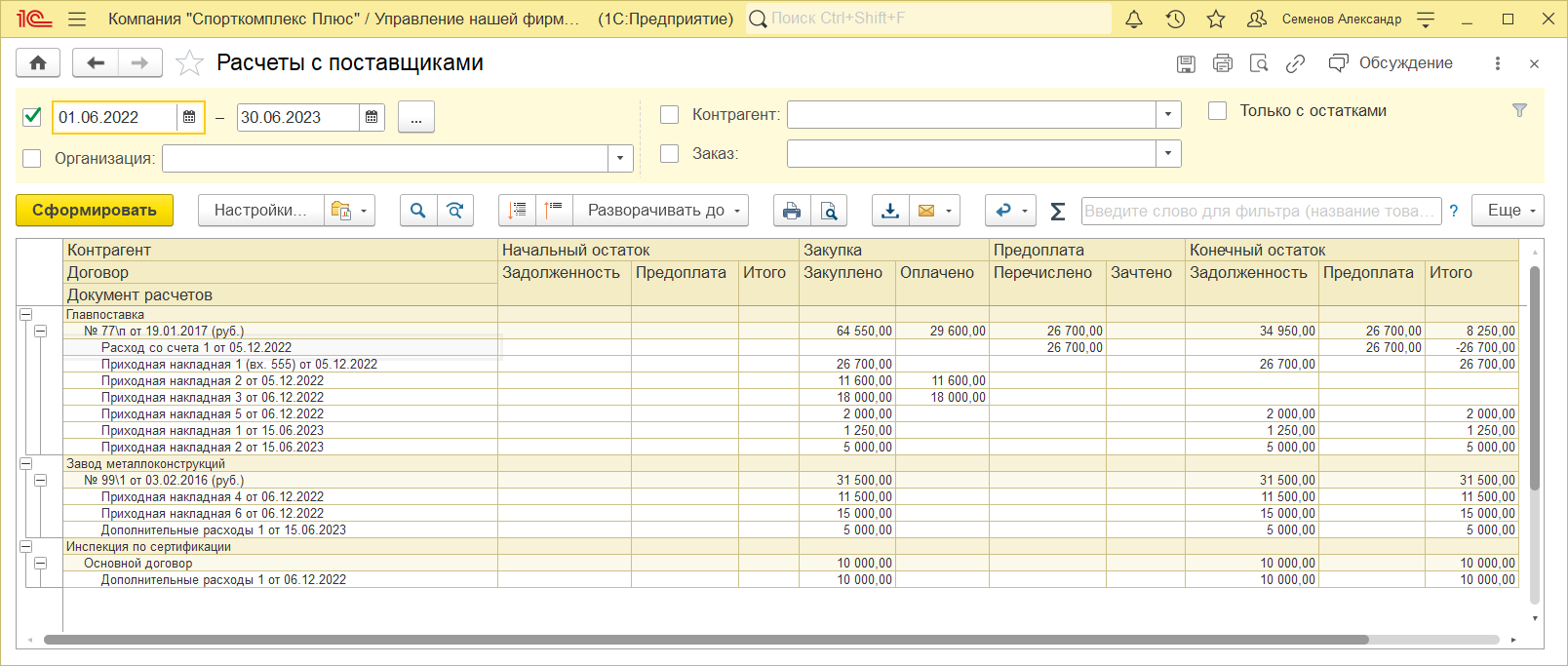
Заметим, что при регистрации платежей от покупателей, распределение поступившего платежа по документам (накладным) выполняется абсолютно аналогичным образом. Но уже в документах "Поступление на счет" или "Поступление в кассу".
Таким образом, программа позволяет:
в документах оплаты "привязать" оплату к конкретному документу (или нескольким документам), тем самым закрыв долг по этому документу (документам);
в документах отгрузки\поступления – произвести зачет предоплаты (аванса) или нескольких поступивших ранее предоплат.
Изучение вопроса взаиморасчетов с контрагентами было бы неполным без рассмотрения документа "Корректировка долга". Документ доступен на панелях навигаций разделов "Продажи" и "Закупки". В документе "Корректировка долга" предусмотрены различные варианты операций:
взаимозачет;
переуступка долга покупателя;
переуступка долга поставщику;
корректировка долга покупателя;
корректировка долга поставщику.
Заполните вкладку "Расчеты с покупателем" для взаимозачета.
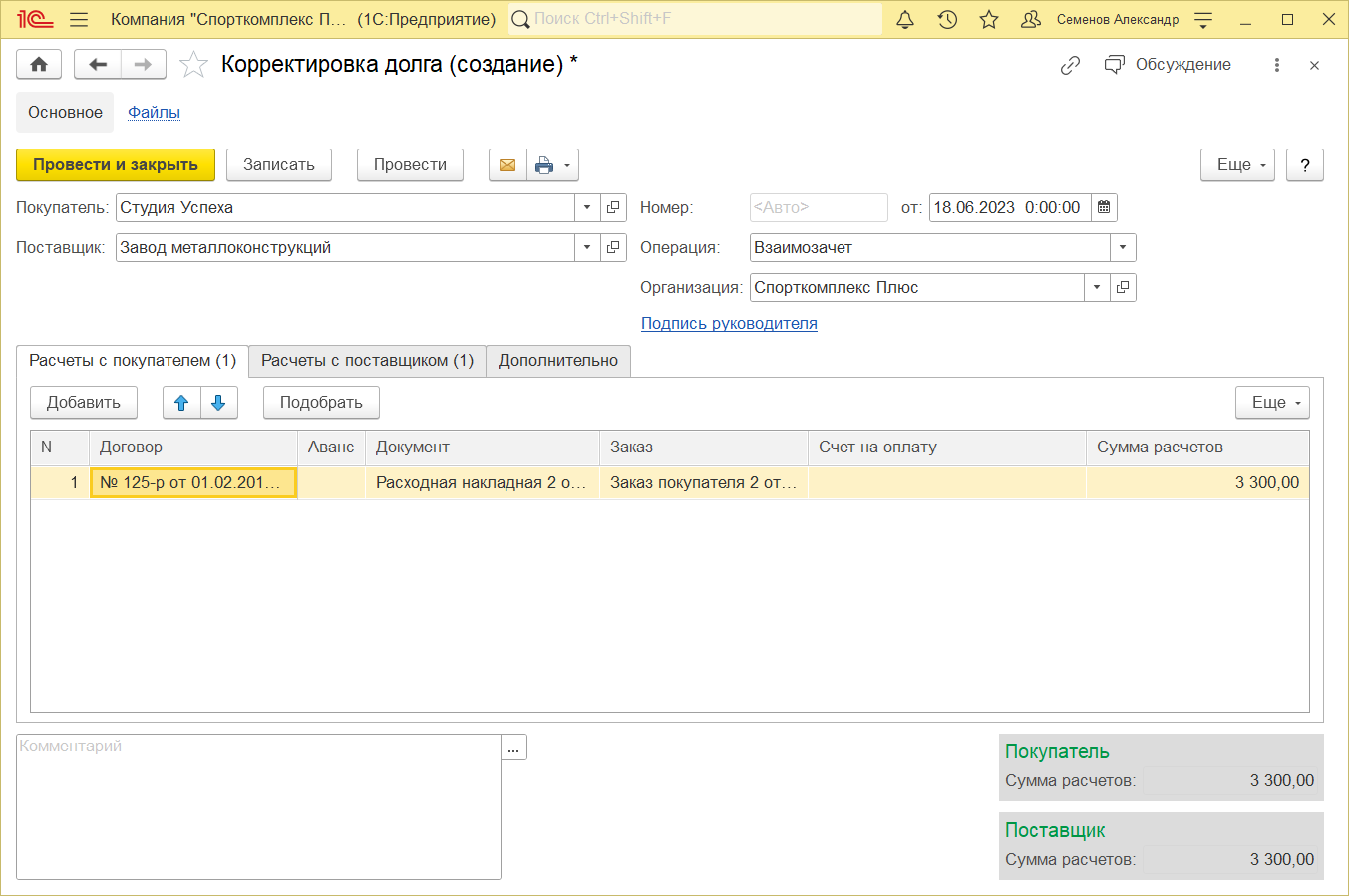
Перейдите во вкладку "Расчеты с поставщиком" и укажите сумму расчетов.
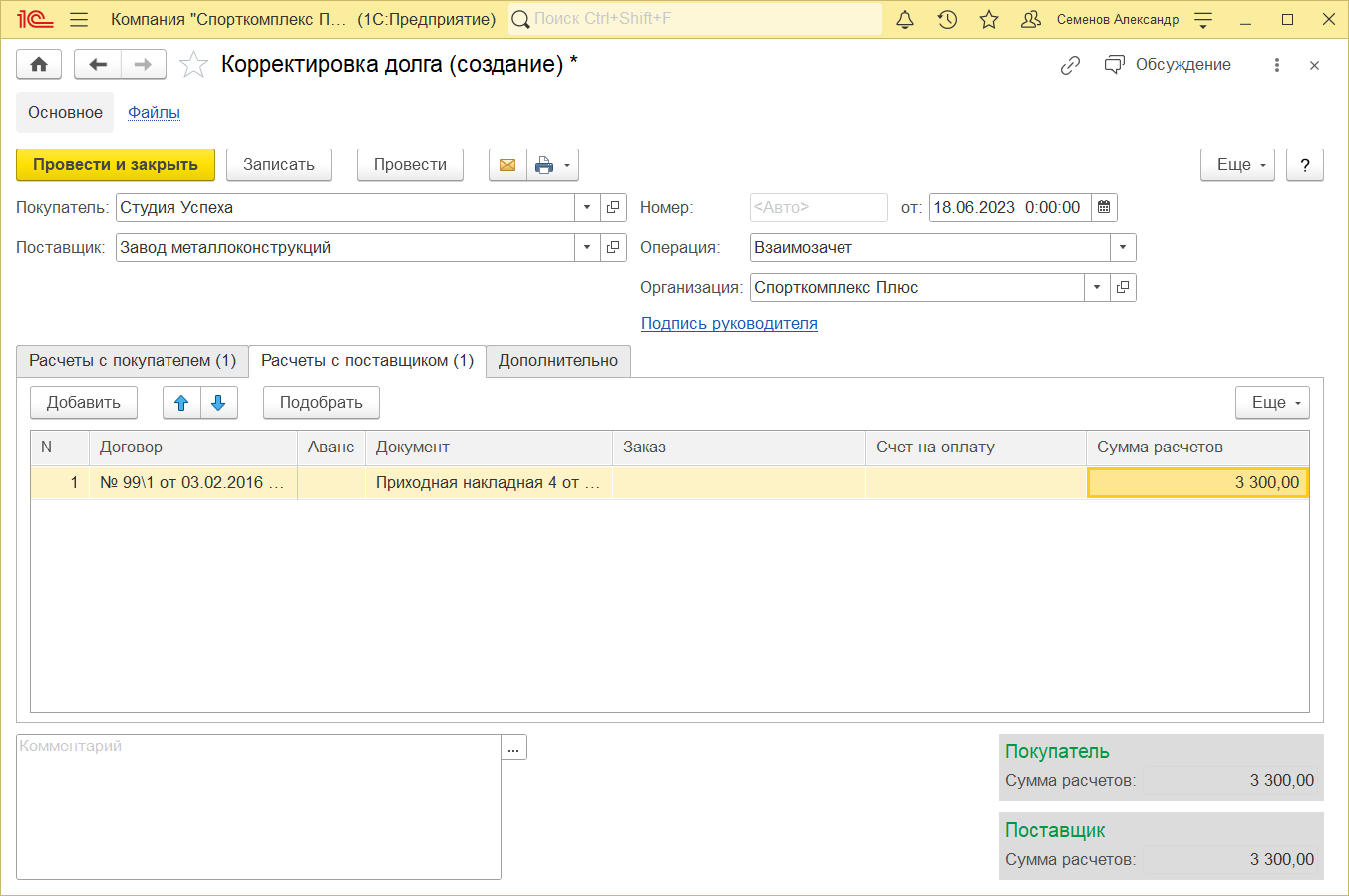
Конечно, надо заметить, что чаще всего при проведении операции взаимозачета поставщик и покупатель – это один и тот же контрагент. Мы у него что-то приобрели, он у нас что-то купил, затем делаем взаимозачет. Но случаи, аналогичные показанному примеру, тоже бывают.
Для оперативного управления денежными средствами в программе "1С:Управление нашей фирмой 8" предназначен механизм "Платежный календарь". Доступ к календарю осуществляется на панели действий раздела "Деньги".
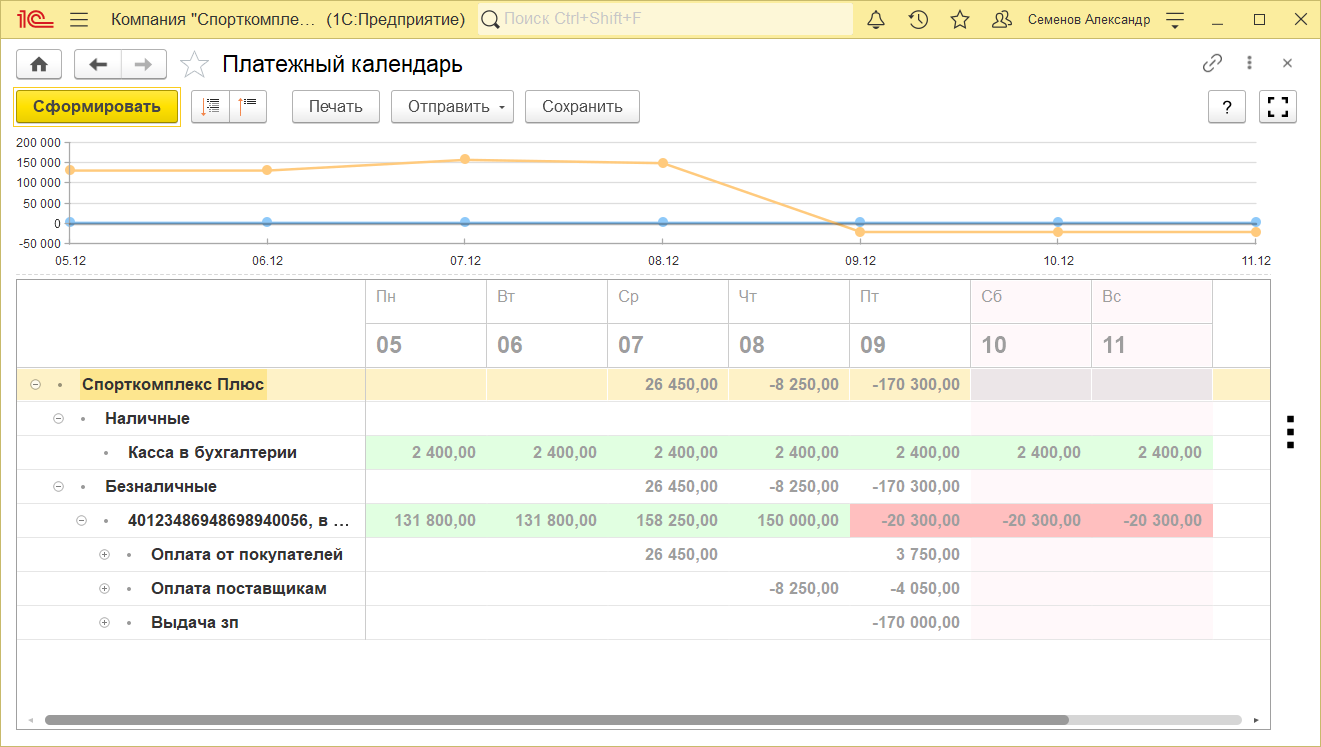
В начале располагается информация о доступном остатке денежных средств, далее располагаются данные о запланированных платежах, что, собственно, и составляет смысл платежного календаря. Здесь мы можем видеть, как сами суммы планируемых платежей, так и предполагаемый остаток средств на расчетных счетах и в кассах с учетом этих платежей. Основное назначение платежного календаря – предотвращение так называемых "кассовых разрывов", проще говоря – возможного отрицательного остатка средств. В нашем примере, отрицательные остатки возникают в период с 09.12.2022 по 11.12.2022, для того, чтобы избежать кассового разрыва необходимо перенести платежи на другую дату, это можно сделать прямо в платежном календаре перетягиванием суммы платежа на новую дату в отчете. Также изменить дату платежа можно через контекстное меню нажатием правой кнопкой мыши или двойным кликом на сумму платежа.
С помощью каких средств программы осуществляется планирование платежей?
Планирование поступлений денежных средств от покупателей можно выполнить непосредственно в документах "Заказ покупателя", "Заказ-наряд". Мы уже пользовались этой возможностью ранее при изучении Части 2. Напомним, что для этого необходимо установить флажок "Запланировать оплату", после чего в документе появляется вкладка, на которой указываются данные планирования платежа. Однако, помимо этих возможностей, в программе предусмотрен универсальный документ планирования поступлений денежных средств – "Поступление денег (план)". Документ доступен на панели навигации раздела "Деньги". Кроме того, его можно ввести непосредственно из формы платежного календаря двойным кликом или нажатием правой кнопкой мыши. Документ может быть также введен на основании других документов программы.
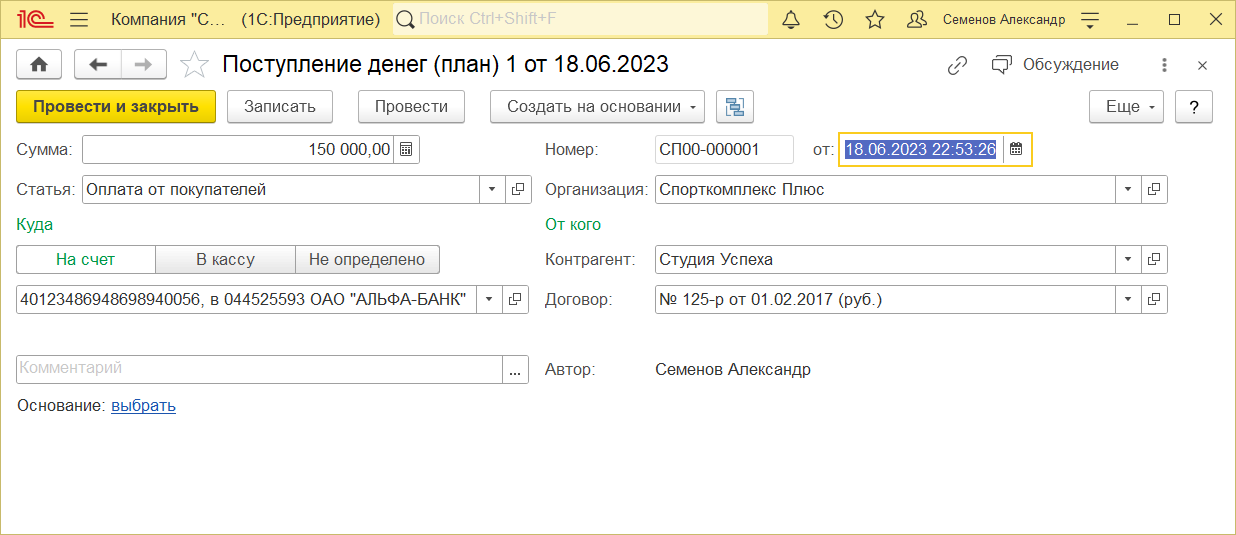
Аналогичная ситуация и с планированием расхода денежных средств. Осуществление оплаты поставщику можно планировать непосредственно в документах "Заказ поставщику" и " Счет на оплату (полученный)". Кроме того, есть универсальный документ "Заявка на расход денег". Аналогично документу "Поступление денег (план)", документ "Заявка на расход денег" также может быть введен как самостоятельный документ (ссылка на панели навигации раздела "Деньги"), на основании других документов программы, либо – непосредственно из формы платежного календаря двойным кликом или нажатием правой кнопкой мыши.
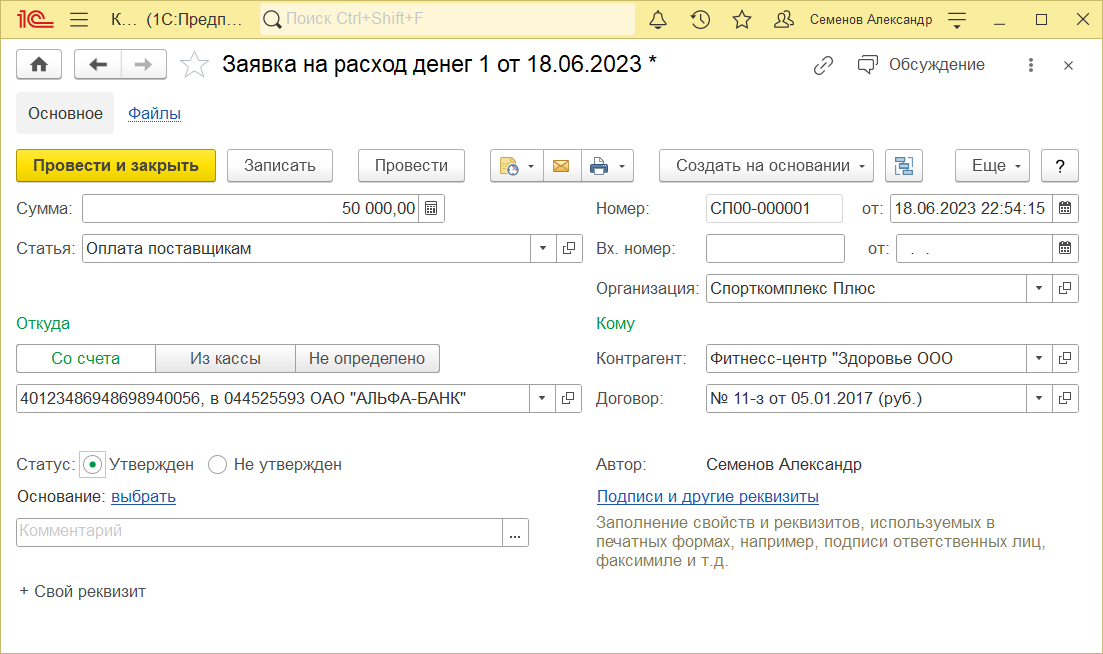
Отметим, в документе "Заявка на расход денег" присутствует реквизит "Статус платежа". Документы со статусом "Не утвержден" не отображается в Платежном календаре.
Возвращаясь к форме платежного календаря отметим, что для визуального анализа состояния счетов и касс можно сформировать сводный и детальный графики.
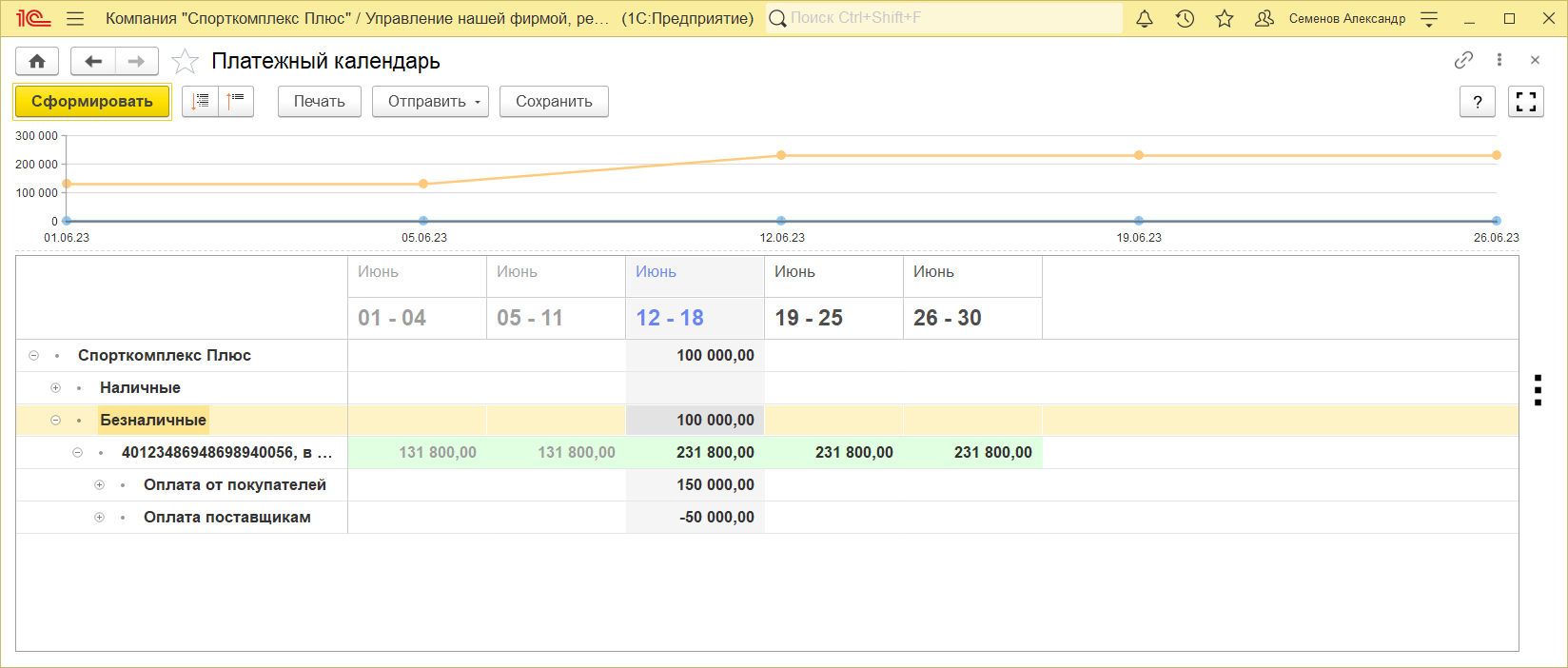
Для планирования операций перемещения денежных средств между расчетными счетами (кассами) фирмы, предназначен документ "Перемещение денег (план)".
Теперь перейдем к анализу фактических движений денежных средств.
Напомним, что фактические платежи отражаются с помощью следующих документов программы:
"Поступление на счет" - для регистрации прихода безналичных средств";
"Поступление в кассу" - для регистрации прихода наличных средств;
"Расход со счета" - для регистрации расхода безналичных средств;
"Расход из кассы" - для регистрации расхода наличных средств;
"Авансовый отчет" - для регистрации оплаты поставщику через подотчетное лицо за наличный расчет.
Для анализа остатков и движений денежных средств в программе предназначен отчет "Деньги", доступный в разделе "Деньги". Отчет может быть сформирован в нескольких вариантах – Ведомость, Остатки, Ведомость в валюте, Остатки в валюте. Варианты "Ведомость в валюте" и "Остатки в валюте" выдают данные в валютах платежей, а варианты "Ведомость" и "Остатки" выводят данные в валюте управленческого учета.
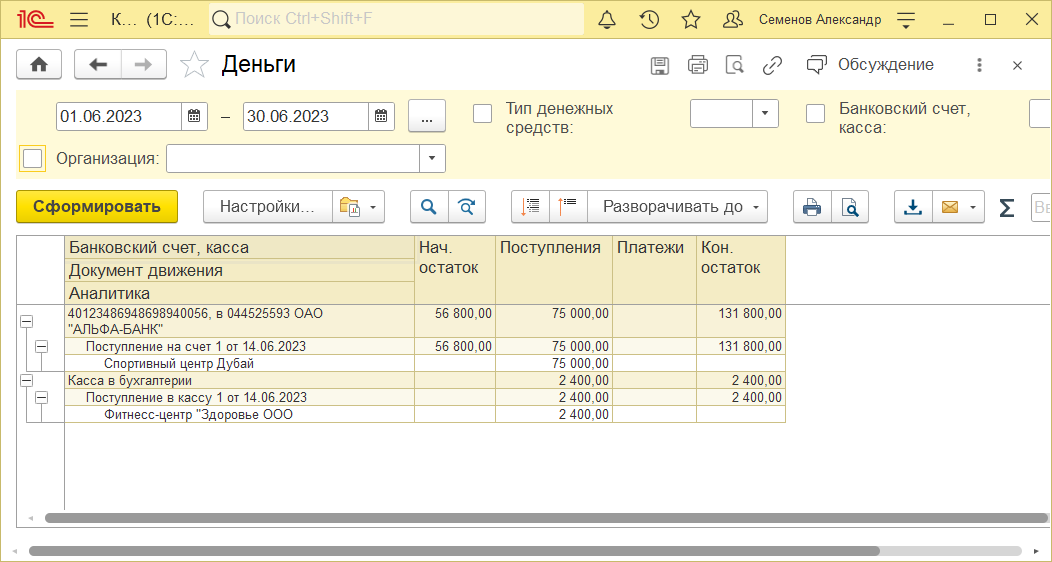
Данные в отчете "Деньги" в варианте могут быть сгруппированы по статьям движения денежных средств (ДДС). Перечень статей ДДС формируется пользователем программы, доступ к нему осуществляется по ссылке "Статьи движения денег" на панели навигации раздела "Деньги", в группе "Справочники". Перечень статей ДДС фактически определяет не только внешний вид отчета "Деньги", но также и состав бюджета ДДС (БДДС). Про БДДС мы еще будем говорить далее.
В варианте "Остатки" отчет "Деньги" дает информацию об остатках денежных средств на расчетных счетах и в кассах.

Оперативные данные о наличии денежных средств всегда находятся в числе информации, необходимой руководителю фирмы в его ежедневной работе. Поэтому данные об остатках денежных средств на расчетных счетах и в кассах в программе представлены также и на "Пульс бизнеса".
Практикум № 6
Планирование и учет движений денежных средств.
1. Проведите текущим днем следующие операции по движению безналичных средств:
оплатите 30 000 рублей поставщику "Главпоставка" в счет погашения долгов.
отразите поступление от покупателя "Центр физкультуры и отдыха" в размере 20 000 рублей.
2. Запланируйте на послезавтра выдачу под отчет суммы в 25 000 рублей из кассы сотруднику отдела снабжения Добываеву.
Сформируйте платежный календарь. Есть ли в нем кассовые разрывы? Если да, то что можно предпринять для их устранения? Отразите эти действия в программе.

Задача эффективного управления затратами остро стоит перед руководителем фирмы. Умение держать под контролем расходы предприятия, рационально сокращать себестоимость продукции, во многом определяет способность небольшой фирмы к выживанию в сложных условиях ее существования.
Программа "1С:Управление нашей фирмой 8" позволяет планировать все затраты и расходы предприятия, а также предоставляет для анализа данные о фактической себестоимости продукции (товаров, работ, услуг) вплоть до конкретной номенклатурной позиции конкретного заказа покупателя. Рассмотрим сначала, как происходит расчет фактической себестоимости, и с помощью каких средств программы можно провести анализ затрат.
Начнем с того, что все затраты классифицируем на два типа – прямые и косвенные.
К прямым затратам относятся те, которые можно связать напрямую с производством (закупкой, выполнением) конкретной номенклатурной позиции. Типичные примеры прямых затрат по видам деятельности приведены ниже в таблице.
|
Вид деятельности |
Типичные примеры прямых затрат |
|
Производство продукции. |
Сырье и материалы. Сдельная оплата труда производственного персонала. |
|
Выполнение работ. |
Материалы. Сдельная оплата труда исполнителей работ. |
Напомним, как отражаются в программе УНФ прямые затраты по каждому из видов этих деятельности.
Прямые материальные затраты на производство продукции рассчитываются программой автоматически на основании данных о списании запасов (сырья, материалов) на выпуск продукции. Напомним, что оформить списание материалов на выпуск можно непосредственно в документе "Производство", заполнив данные на вкладке "Материалы" в его табличной части.
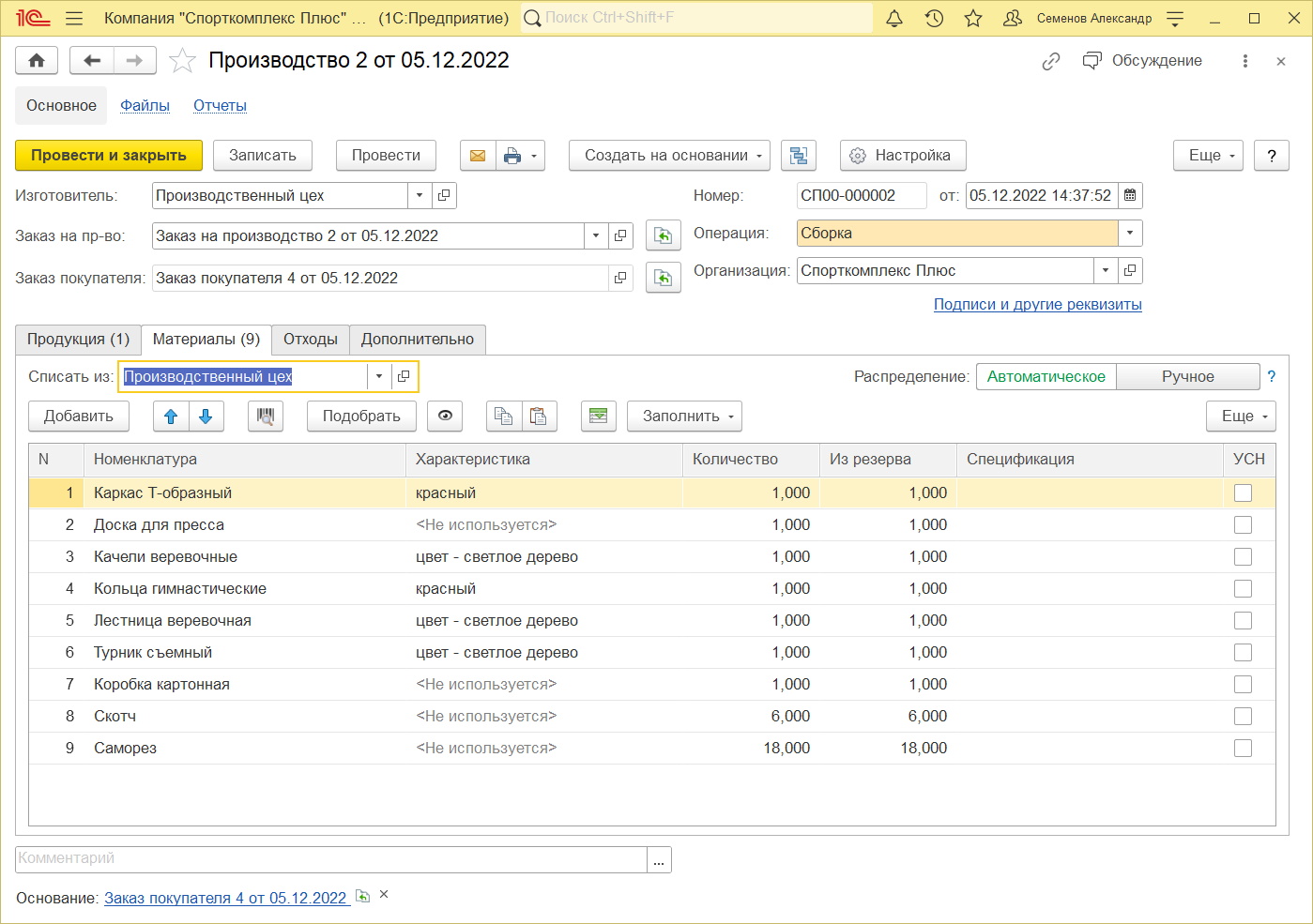
Также возможно ручное распределение материалов, для этого необходимо установить переключатель в положение "Ручное" на вкладке "Материалы", при этом отобразится вкладка "Распределение", в которой можно перераспределить материалы на продукцию.
Материалы не обязательно списывать в документе "Производство", отражающем выпуск продукции. Списание запасов на выпуск продукции можно сделать и позже (например, за смену, за несколько дней, за любой период времени) с помощью документа "Распределение затрат", расположенного также в разделе "Производство". В этом случае материалы должны быть предварительно переданы в производственное подразделение с помощью документа "Перемещение запасов" (иначе программа "не обнаружит" в производственном подразделении сумму материальных затрат, подлежащей распределению на выпущенную продукцию).
Стоимость списания материалов в производство рассчитывается программой с учетом значения реквизита "Способ списания", расположенного в карточке запаса. Способ списания может быть "FIFO" или "По средней". Однако в течение месяца материалы в любом случае списываются по средней скользящей стоимости.
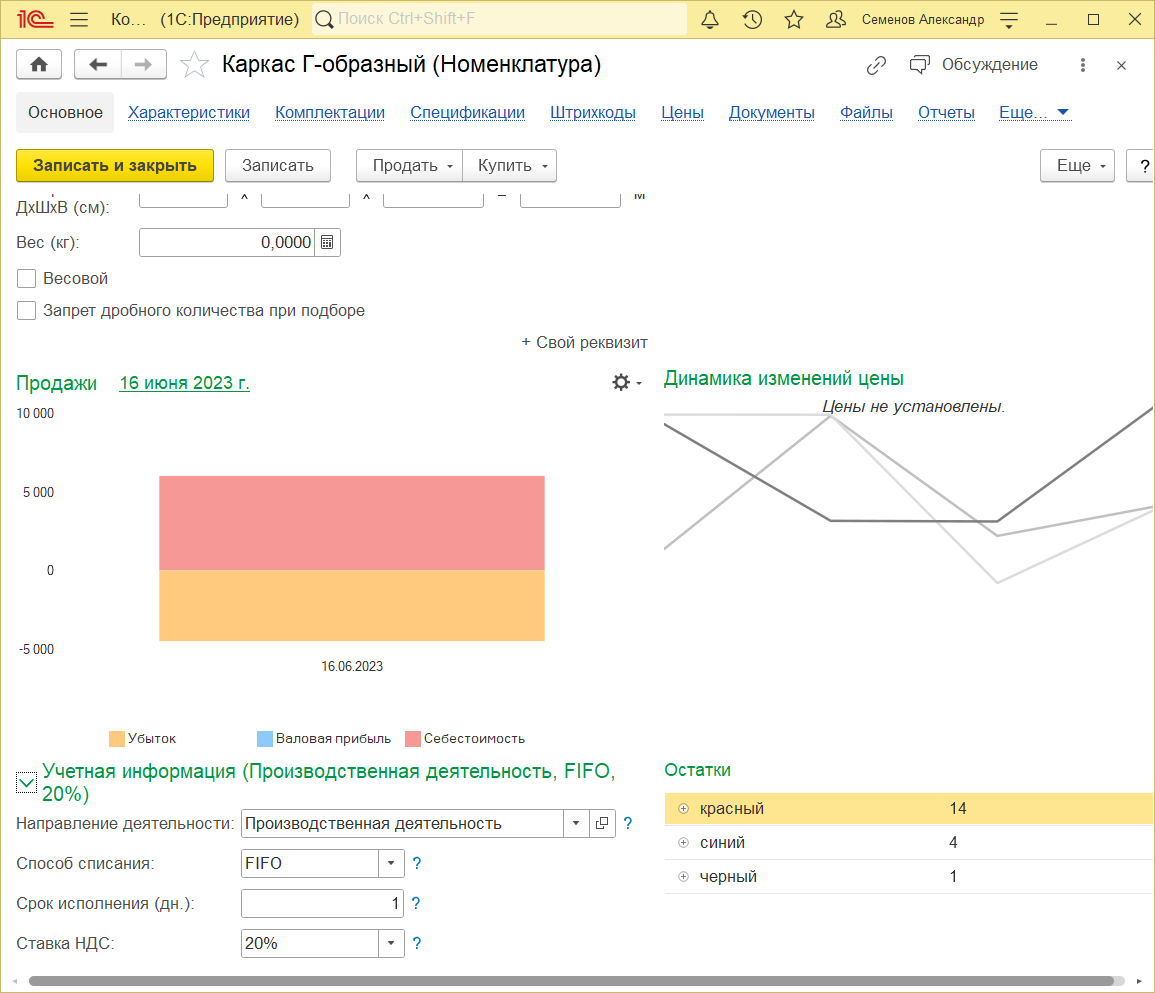
Окончательный расчет стоимости списания запасов с учетом способов списания (FIFO, По средней) выполняется в конце месяца, когда все данные о движении запасов введены в программу. Этот расчет выполняет документ "Закрытие месяца", расположенный в разделе "Компания".
Сдельная оплата труда производственного персонала отражается в программе с помощью документа "Сдельный наряд". Список документов "Сдельный наряд" доступен в разделе "Производство" в группе "Наряды" на панели навигации. В табличной части документа указывается следующее:
"Дата" - дата выполнения технологической операции;
"Заказ покупателя" - заказ покупателя, для обеспечения которого выполнялась технологическая операция;
"Номенклатура", "Характеристика", "Спецификация" - данные о продукции, для изготовления которой выполнялась технологическая операция;
"Операция" - технологическая операция (выбирается из справочника "Номенклатура" из числа позиций с типом "Операция");
"Количество (план)" и "Количество (факт)" - запланированное и фактическое количество изготовленной продукции соответственно;
"Норма" - норма времени на выполнение технологической операции на изготовление единицы продукции;
"Расценка" - расценка на одну технологическую операцию;
"Нормочасы", определяется умножением "Количество (факт)" на "Норма";
"Стоимость" - стоимость выполнения операции, рассчитывается как "Расценка", умноженная на "Нормочасы".
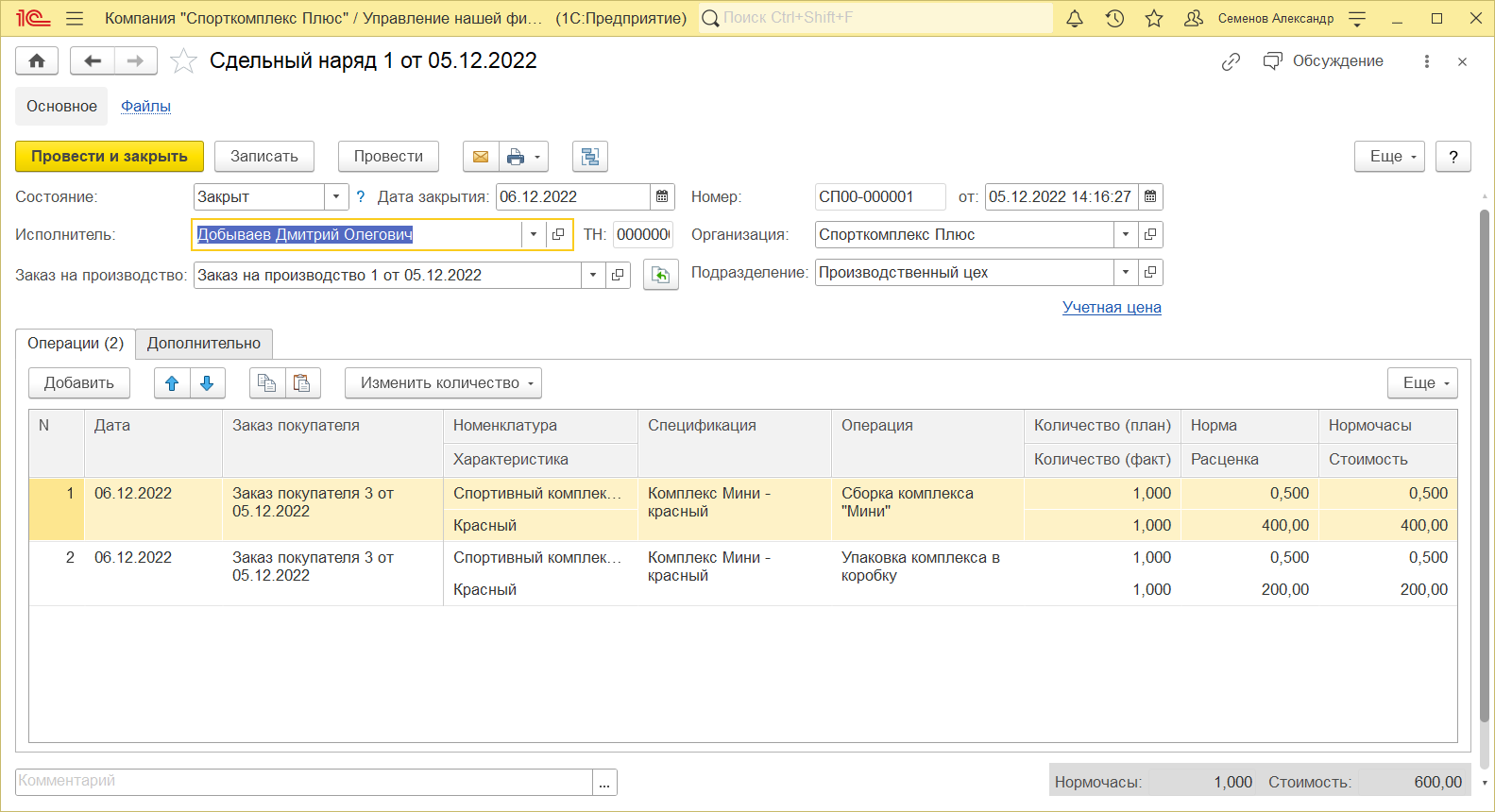
После проведения документа "Сдельный наряд" с установленным флагом "Закрыт" стоимость выполнения технологических операций будет отнесена на себестоимость продукции.
Документ "Сдельный наряд" можно ввести на основании документа "Заказ на производство", это существенно сократит трудозатраты по заполнению сдельного наряда.
Для расчета прямых затрат при выполнении работ используется документ "Заказ-наряд". Напомним, что в документе присутствуют табличные части "Материалы" и "Зарплата", значения которых и определяют состав прямых затрат на выполнение работ по заказ-наряду.
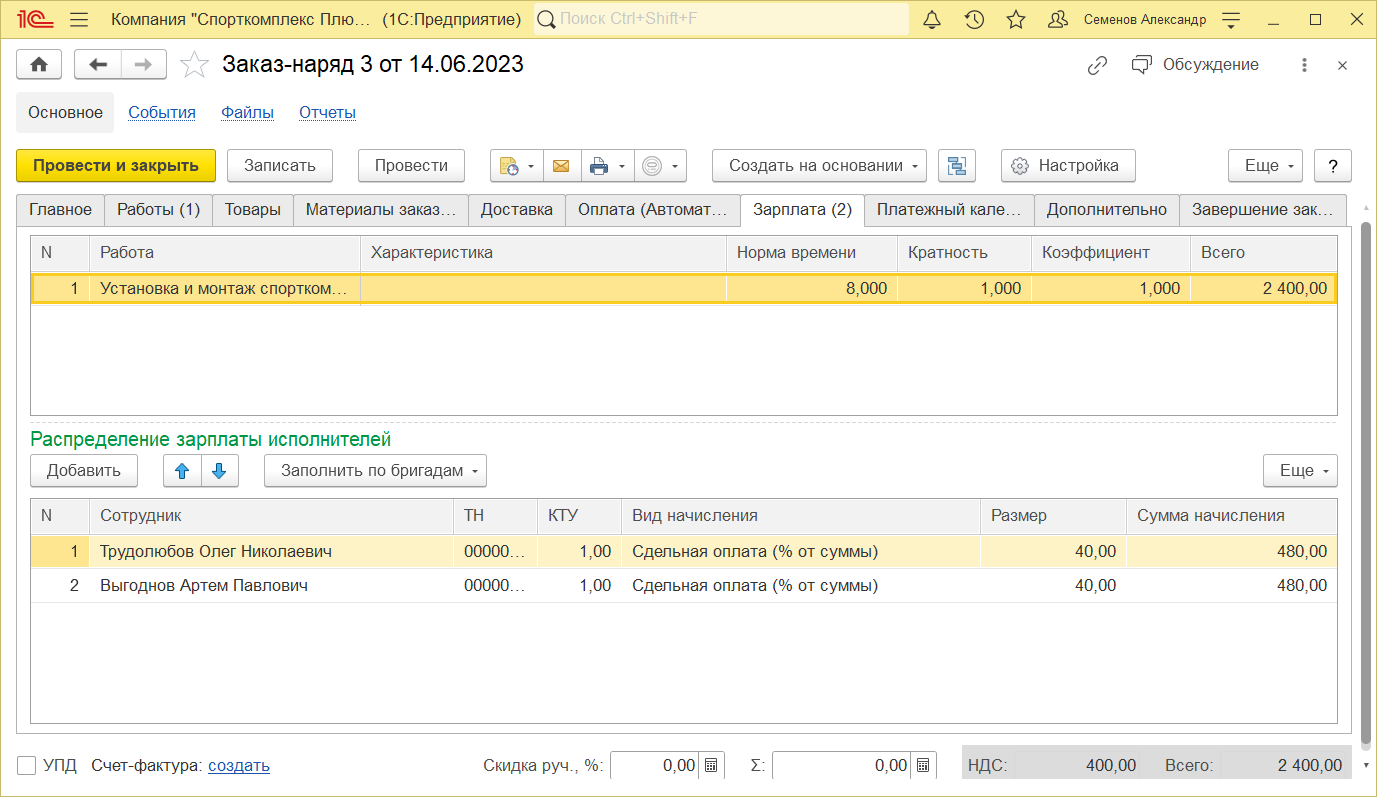
Отметим, что стоимость материалов, списанных на выполнение работ, также может быть пересчитана в документе "Закрытие месяца".
Существуют прямые затраты, определяемые расчетным путем. Такими затратами могут являться, например, амортизация имущества, услуги сторонних организаций, повременная оплата труда сотрудников. Все они могут носить производственные характер и в этом случае должны быть включены в себестоимость. Например, стоимость электроэнергии, потребляемой производственным оборудованием, должна быть включена в себестоимость продукции, производимой на этом оборудовании. Повременная оплата труда сотрудников, занятых в производстве, тоже включается в себестоимость изделий, которые эти сотрудники производят. При этом доля затрат, приходящаяся на ту или иную единицу продукции, определяется расчетным путем.
Такие затраты в программе "1С:Управление нашей фирмой 8" называются прямыми распределяемыми, а для отнесения их на себестоимость продукции может использоваться документ "Распределение затрат", доступный в разделе "Производство".
Рассмотрим порядок работы с этим документом на конкретном примере.
Итак, есть приходная накладная от поставщика электроэнергии, сумму которой необходимо отнести на себестоимость.
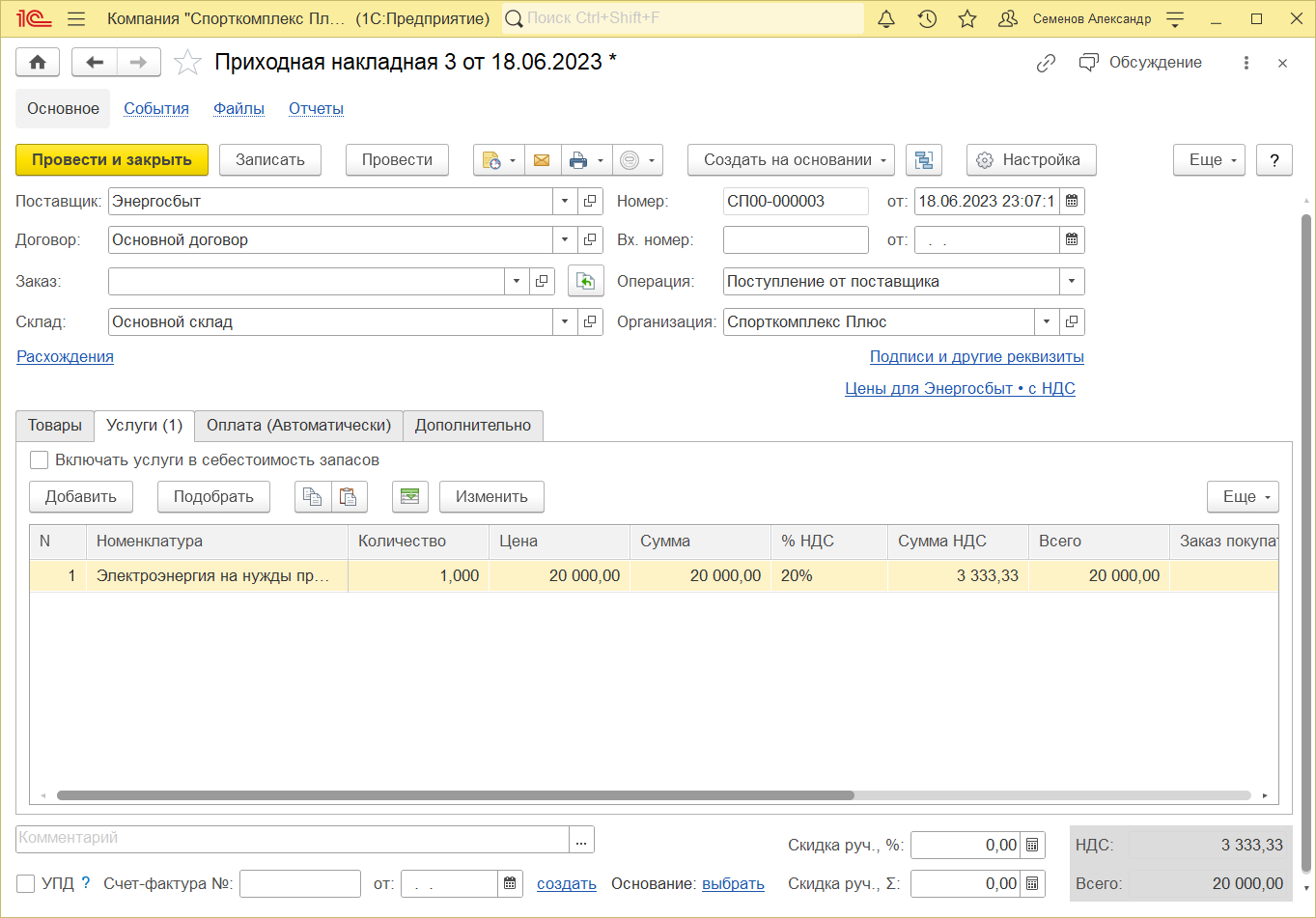
Посмотрим карточку номенклатурной позиции "Электроэнергия на нужды производства". Обратим внимание на значение реквизита "Счет учета затрат" и обратимся к плану счетов управленческого учета. В списке счетов для выбора, предлагаемого программой, присутствуют все счета, связанные с затратами и расходами. Обратим внимание на следующие типы счетов:
"Затраты, относящиеся к выпуску продукции (Прямые)" (в нашем примере, счет "20" с субсчетами) служит для учета затрат на производство – как прямых, так и прямых распределяемых.
"Затраты, относящиеся к выпуску продукции (Прямые)" (у нас - 25-й) учитываются косвенные расходы общепроизводственного характера (например, зарплата начальника производства, амортизация оборудования). Общепроизводственными расходами являются те, которые относятся к производственной деятельности в целом, но не к конкретному подразделению и не к конкретным видам продукции (работ). Пример общепроизводственных расходов мы рассмотрим чуть позже.
На счетах с типом "Расходы, распределяемые на финансовый результат (Косвенные)" (в нашем примере, субсчета счета 90) учитываются административно-хозяйственные и коммерческие расходы.
Стоимость расхода электроэнергии в принципе можно отнести на любой из этих счетов. Вопрос в том, кем именно и для каких целей эта электроэнергия была израсходована. В нашем примере речь идет о стоимость электроэнергии, затраченной на нужды производства конкретным производственным подразделением ("Производственный отдел"). Такие расходы являются производственными и учитываются на счете "Незавершенное производство".
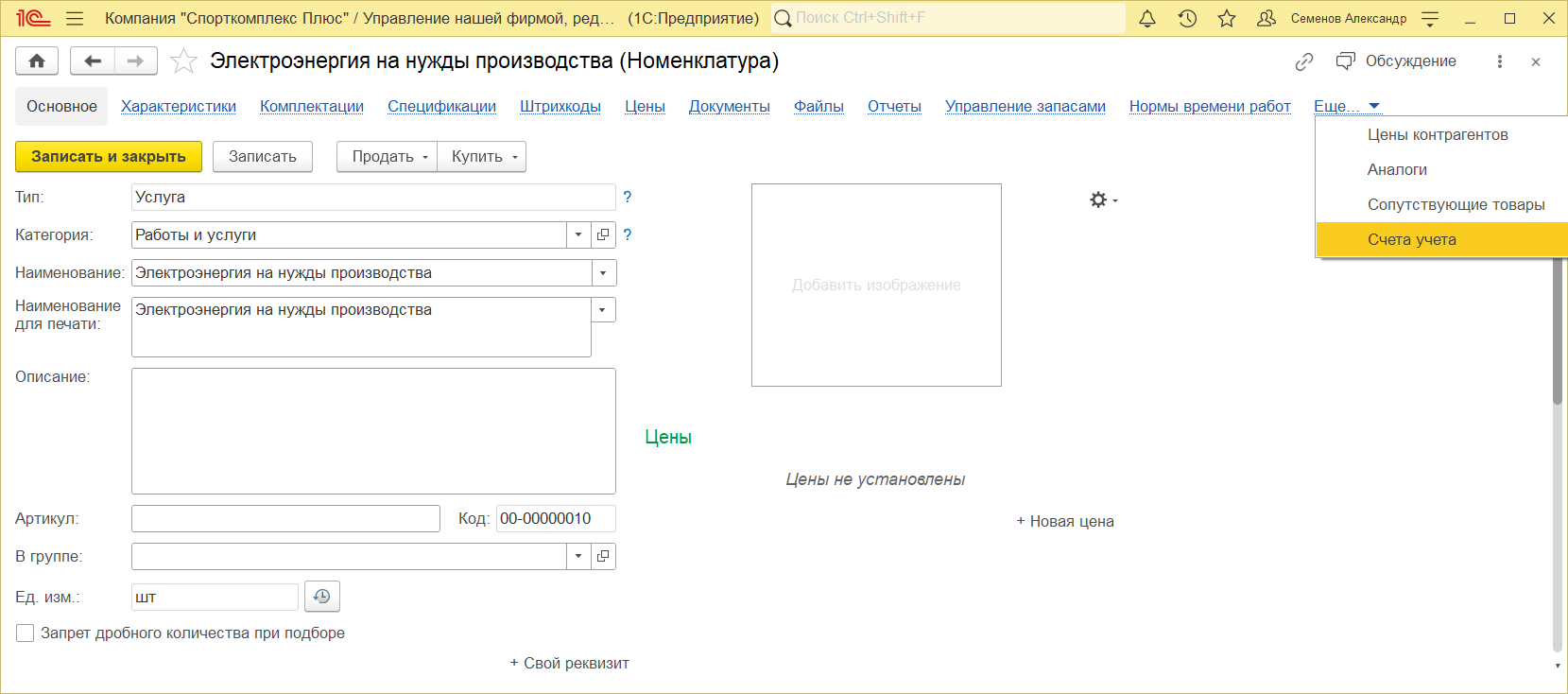
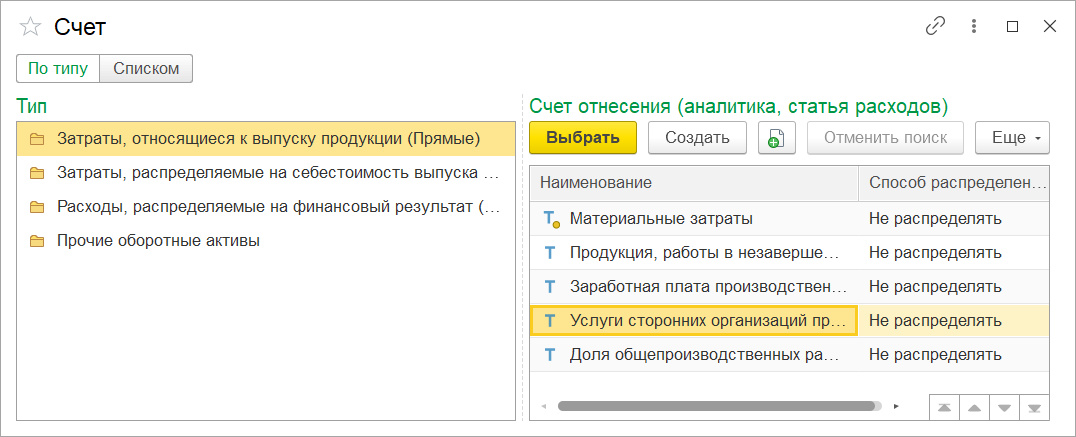
Итак, отнесем суммы распределяемых производственных затрат на себестоимость выпущенной продукции (работ). Вводим документ "Распределение затрат".
На вкладке "Главное" необходимо указать затраты какого подразделения и за какой период мы будем распределять.
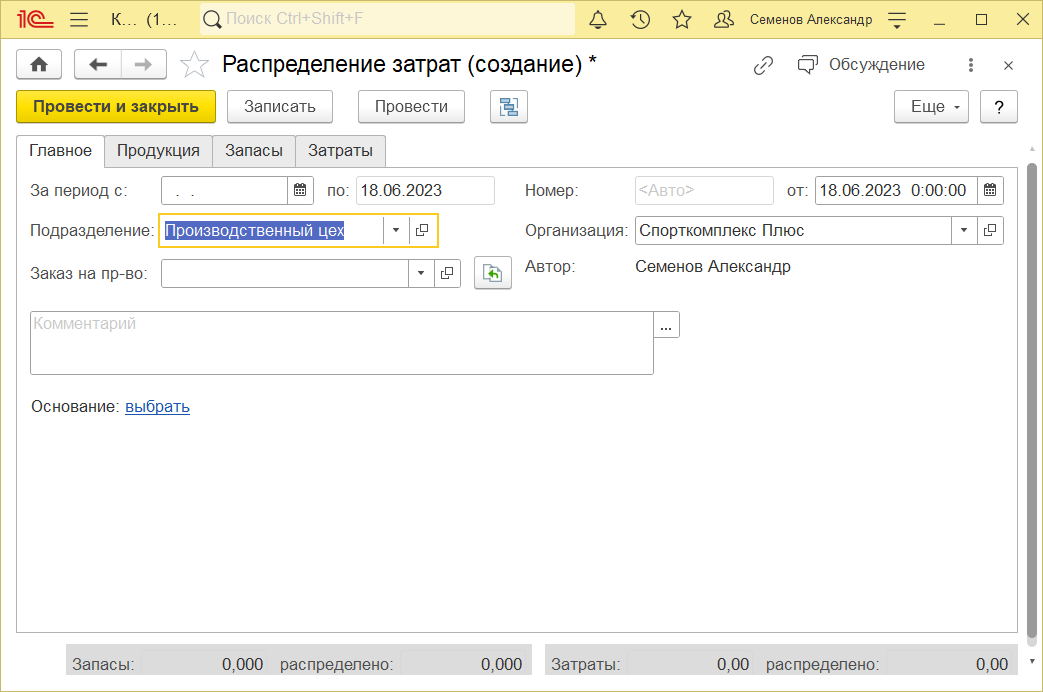
На вкладке "Продукция" указывается перечень продукции, на который необходимо распределить затраты. С помощью кнопки "Заполнить по выпуску" перечень продукции заполняется автоматически. Если затраты необходимо распределить на весь объем выпуска, то этот перечень оставляем без изменений.
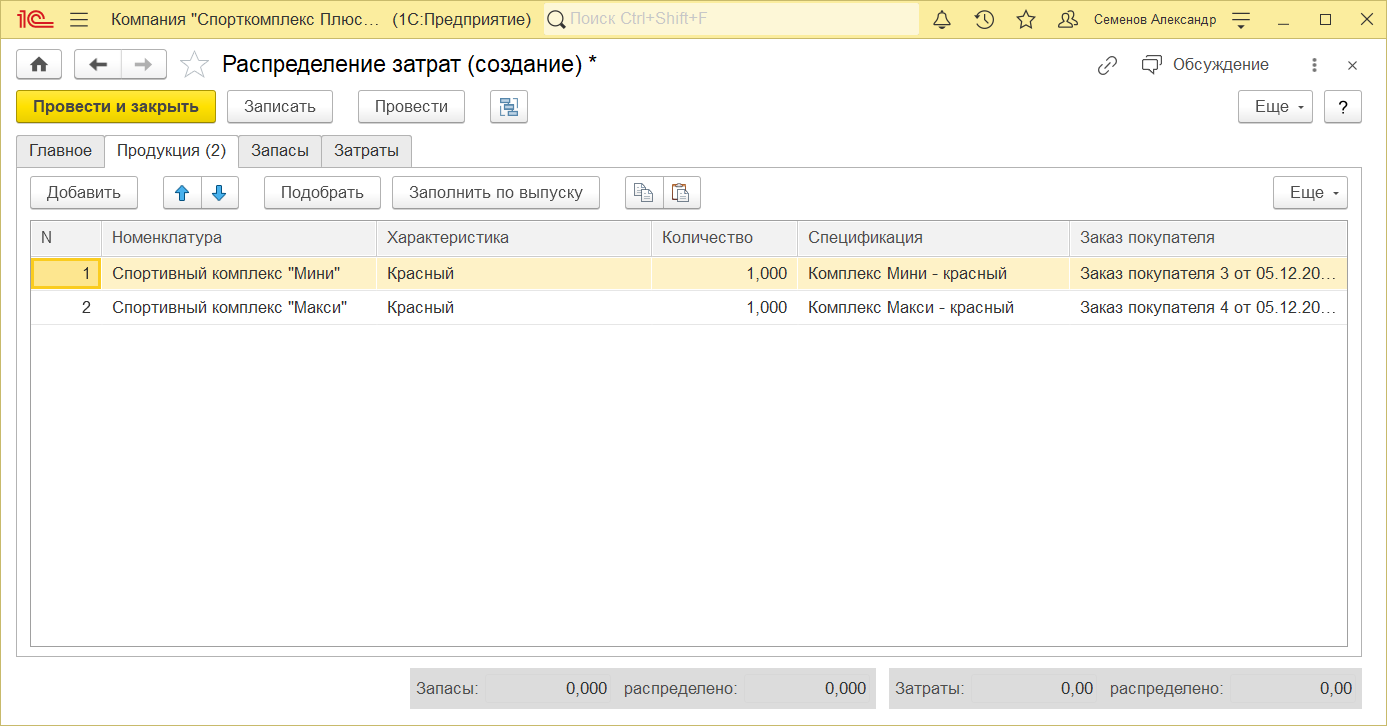
Теперь переходим к вкладке "Запасы". Для чего она нужна? Здесь мы можем выполнить распределение материальных затрат (сырья, материалов) на выпуск, в случае, если мы не делали этого в документах "Производство".
Распределение нематериальных затрат выполняется на вкладке "Затраты". Перейдем туда и нажмем кнопку "Заполнить по остаткам". При этом программа покажет нам суммы нераспределенных нематериальных производственных затрат.
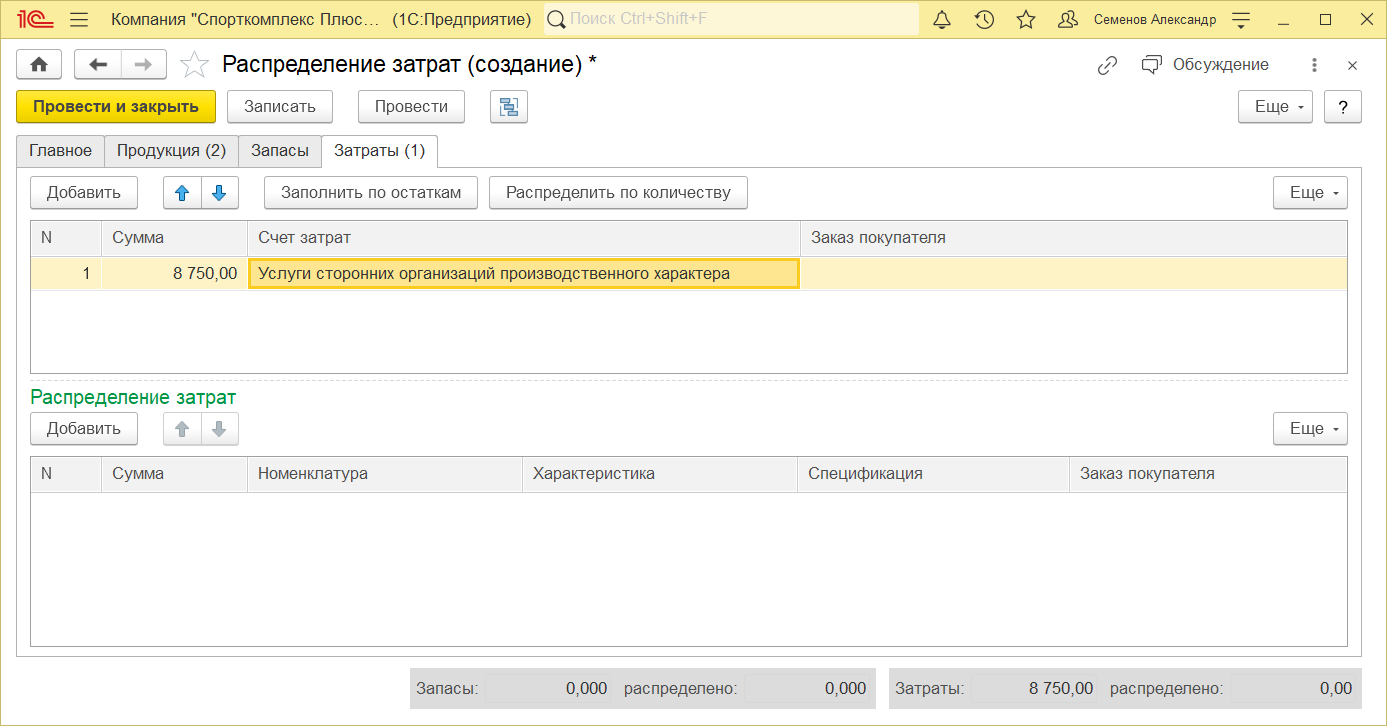
Далее нажимаем кнопку "Распределить по количеству", и сумма затрат будет отнесена на себестоимость продукции, указанной на вкладке "Продукция", пропорционально количеству выпуска.
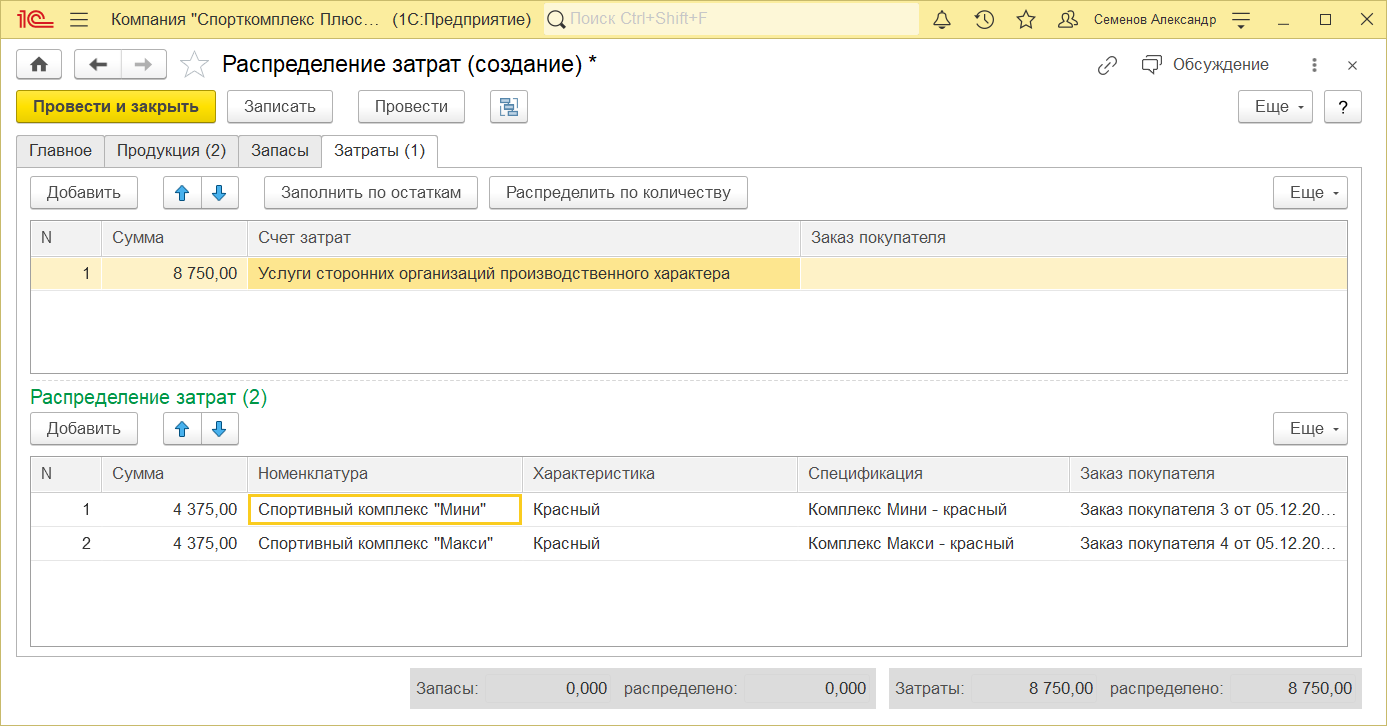
При необходимости, рассчитанные программой суммы можно откорректировать вручную.
Обратим внимание на то, что помимо наименований продукции (работ) в документе присутствуют и заказы покупателей. Это дает возможность формировать себестоимость производства в разрезе заказов покупателей.
Таким образом, распределение прямых распределяемых затрат по единицам выпущенной продукции выполняется документом "Распределение затрат". При этом затраты должны быть предварительно отнесены на счет "Незавершенное производство" (в нашем примере – счет "20", субсчет "20.04").
Для распределения прямых распределяемых затрат не обязательно пользоваться документом "Распределение затрат". Это распределение может выполняться документом "Закрытие месяца". При этом база распределения определяется в плане счетов.
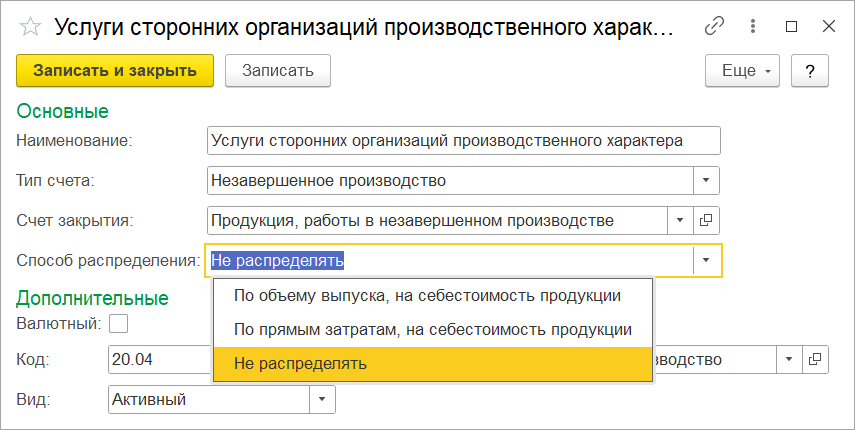
Анализ производственной себестоимости можно выполнить с помощью отчета "Себестоимость выпуска", который находится в разделе "Производство".
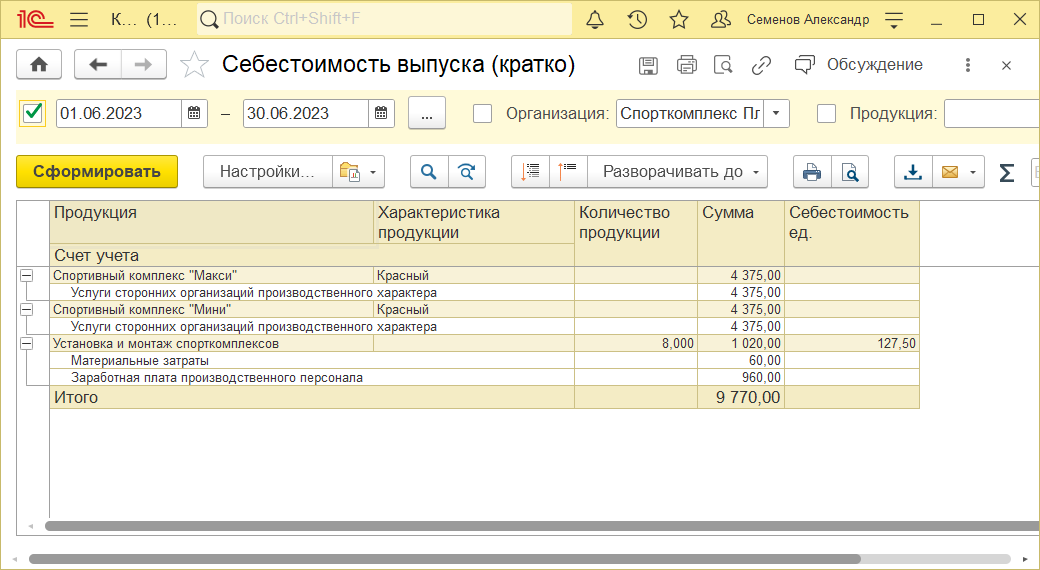
Отчет "Себестоимость выпуска" с группировкой по продукции и заказу покупателя.
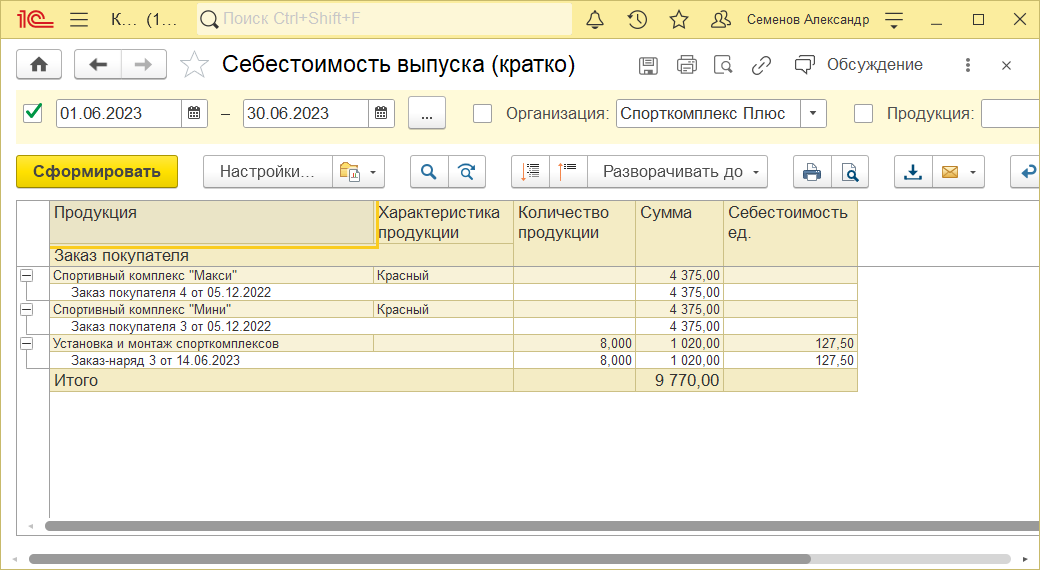
Отметим, что до выполнения процедуры закрытия месяца в отчете "Себестоимость выпуска" можно видеть только прямые и прямые распределяемые затраты, без учета косвенных (например, общепроизводственных) затрат. Общепроизводственные затраты (а также и общехозяйственные, которые появляются при использовании не директ-костинга, а метода полной себестоимости) появляются в отчете после проведения документа "Закрытие месяца". О косвенных затратах речь пойдет далее.
Косвенные затраты, в отличие от прямых, не связаны непосредственно с изготовлением определенных единиц продукции.
Косвенные затраты общепроизводственного характера учитываются на отдельном счете управленческого плана счетов (в нашем примере – счет "25" "Общепроизводственные расходы"), имеющем тип "Косвенные затраты".
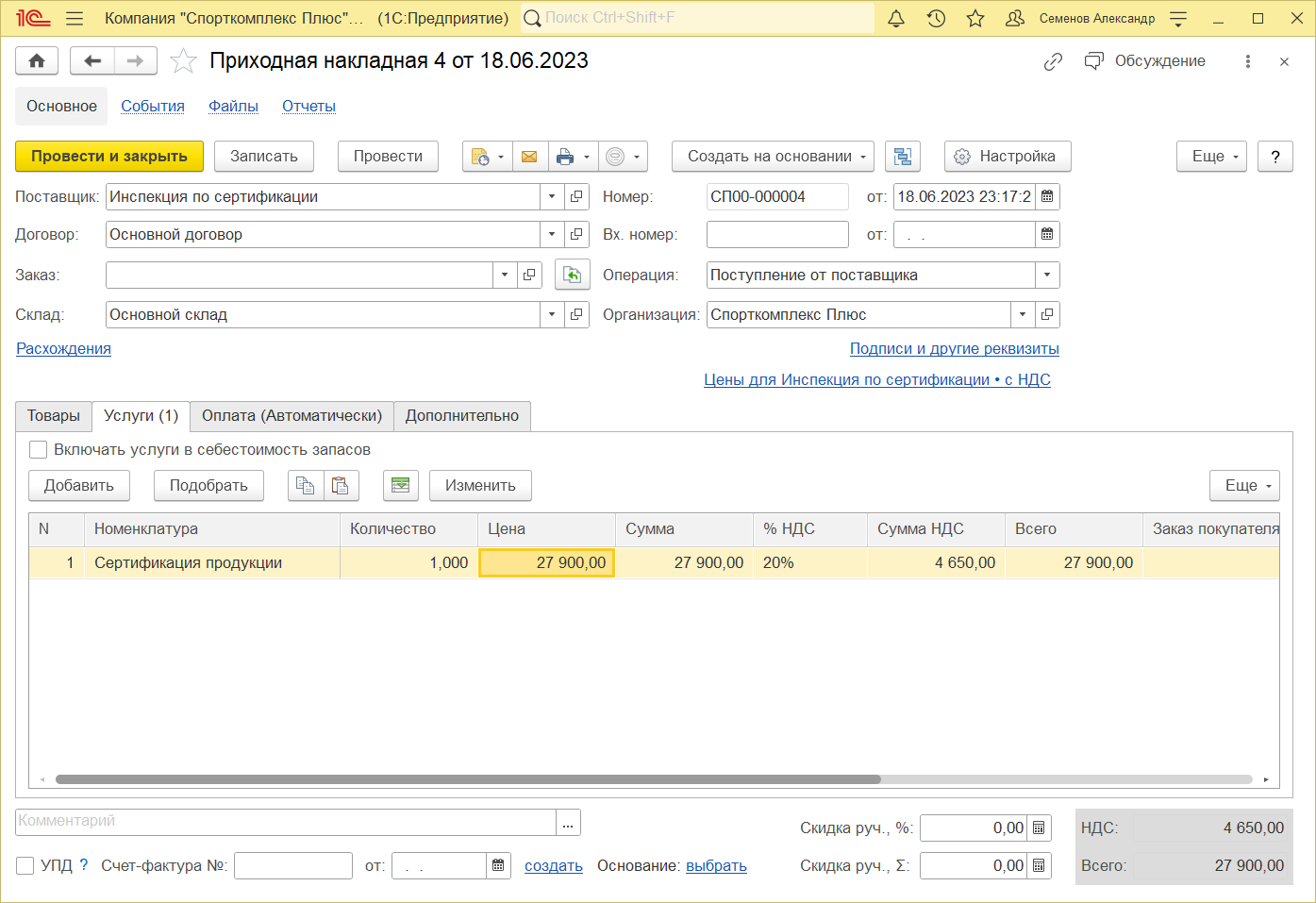
Заработная плата начальника производства может быть отнесена на счет "Общепроизводственные расходы".
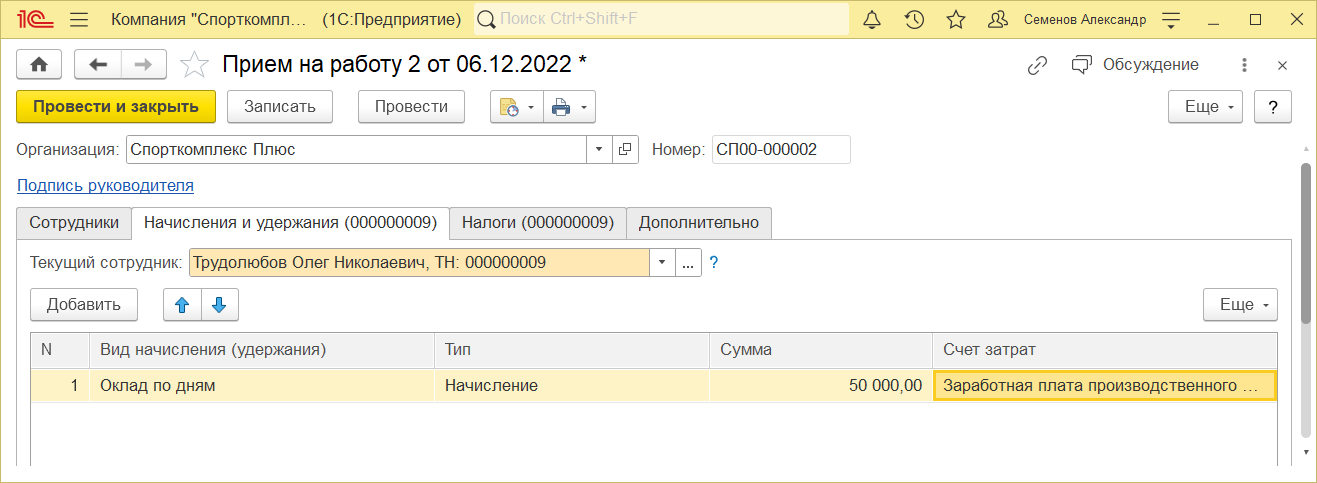
Общепроизводственными расходами могут также являться расходы по амортизации имущества, и любые другие расходы, относящиеся к производству в целом.
Известно, что сумма общепроизводственных расходов должна ежемесячно в полном объеме относиться на себестоимость. Отнесение общепроизводственных расходов на себестоимость (закрытие счета типа "Косвенные затраты" на счет типа "Незавершенное производство") выполняется посредством помощника "Закрытие месяца". Помощник доступен на панели навигации раздела "Компания".
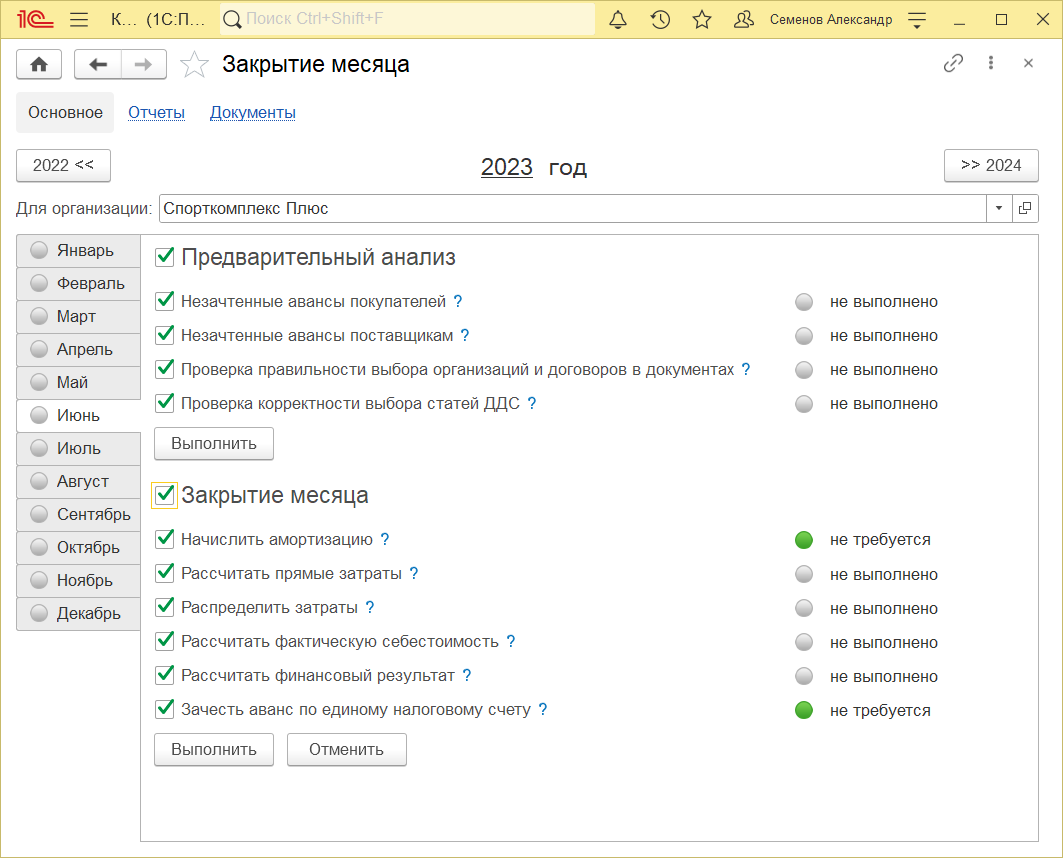
Сумму общепроизводственных затрат в составе себестоимости можно увидеть теперь в отчете "Себестоимость", а также - в отчете "Оборотно-сальдовая ведомость".
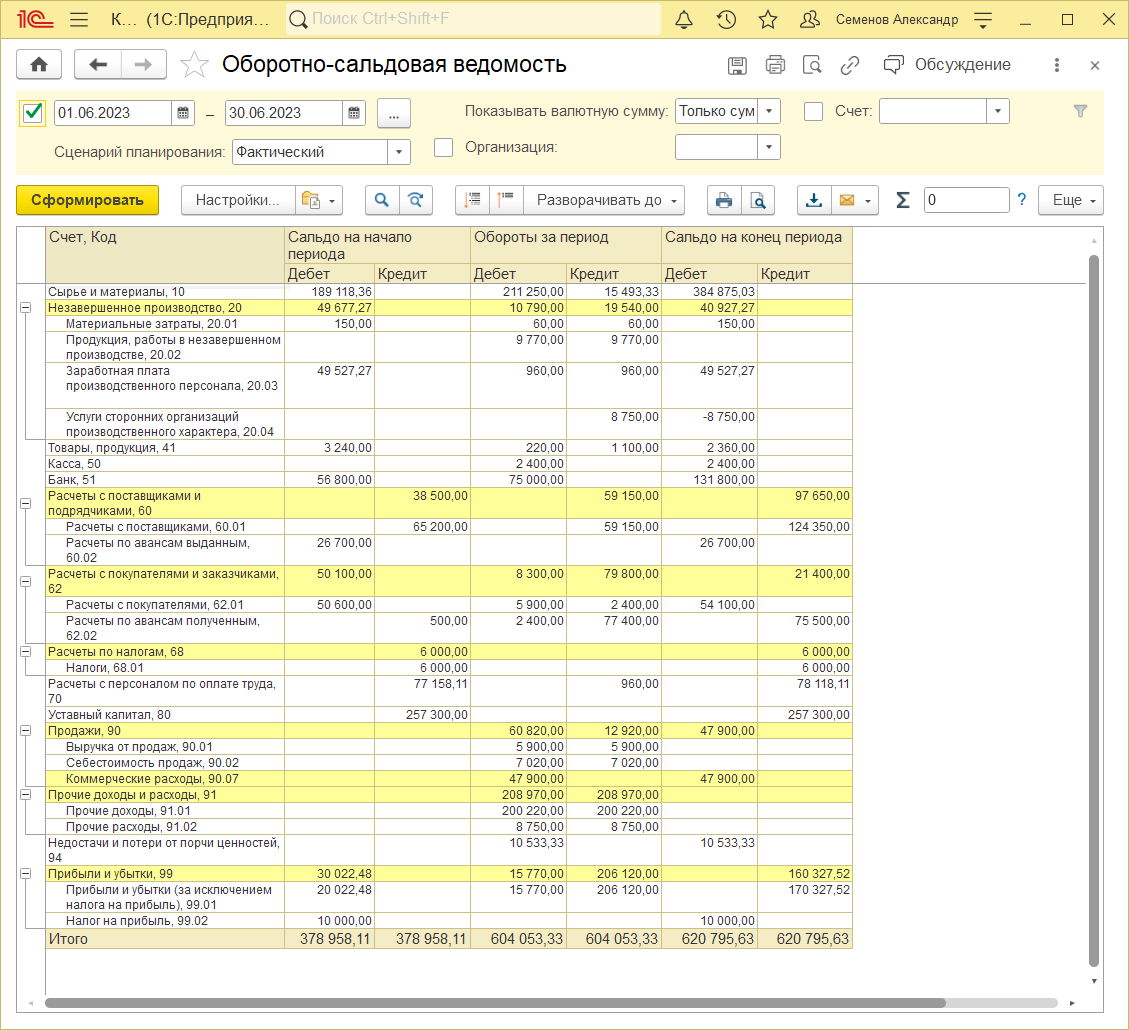
Важно! 
Напомним, что рассматриваемый здесь метод расчета себестоимости называется "директ-костинг". Этот метод является сегодня наиболее часто используемым. Для реализации метода полной себестоимости (когда управленческие расходы включаются в себестоимость) необходимо ввести в план счетов отдельный счет с типом "Косвенные затраты" (например, "26") и учитывать управленческие расходы на нем. Тогда документом "Закрытие месяца" управленческие расходы будут относиться на себестоимость.

Теперь обратимся к торговой деятельности. Понятия производственной себестоимости здесь нет, однако могут быть прямые расходы. Такими расходами является, главным образом, покупная стоимость товаров, которая складывается из двух составляющих:
стоимости их приобретения у поставщика;
дополнительных расходов на приобретение (страховка, транспортировка, погрузочно-разгрузочные работы и т.п.).
Стоимость приобретения у поставщика регистрируется в документе "Приходная накладная", а для отражения дополнительных расходов предназначен документ "Дополнительные расходы". Работу с этими документами мы рассматривали ранее. Здесь только напомним, что стоимость списания каждого товара в течение месяца определяется по средней текущей оценке, а окончательный перерасчет выполняется документом "Закрытие месяца". И выполняется он в соответствии с теми методами списания (FIFO, По средней), которые определены для товаров в справочнике "Номенклатура".
Отметим, что для отражения расходов по поступлению импортных товаров предназначен документ "Расходы при импорте", в котором учитываются таможенные пошлины и сборы, зафиксированные в таможенной декларации. Чтобы использовать данный документ необходимо в настройках программы в разделе Закупки в настройках параметров учета установить флажок "Грузовые таможенные декларации (ГТД) "
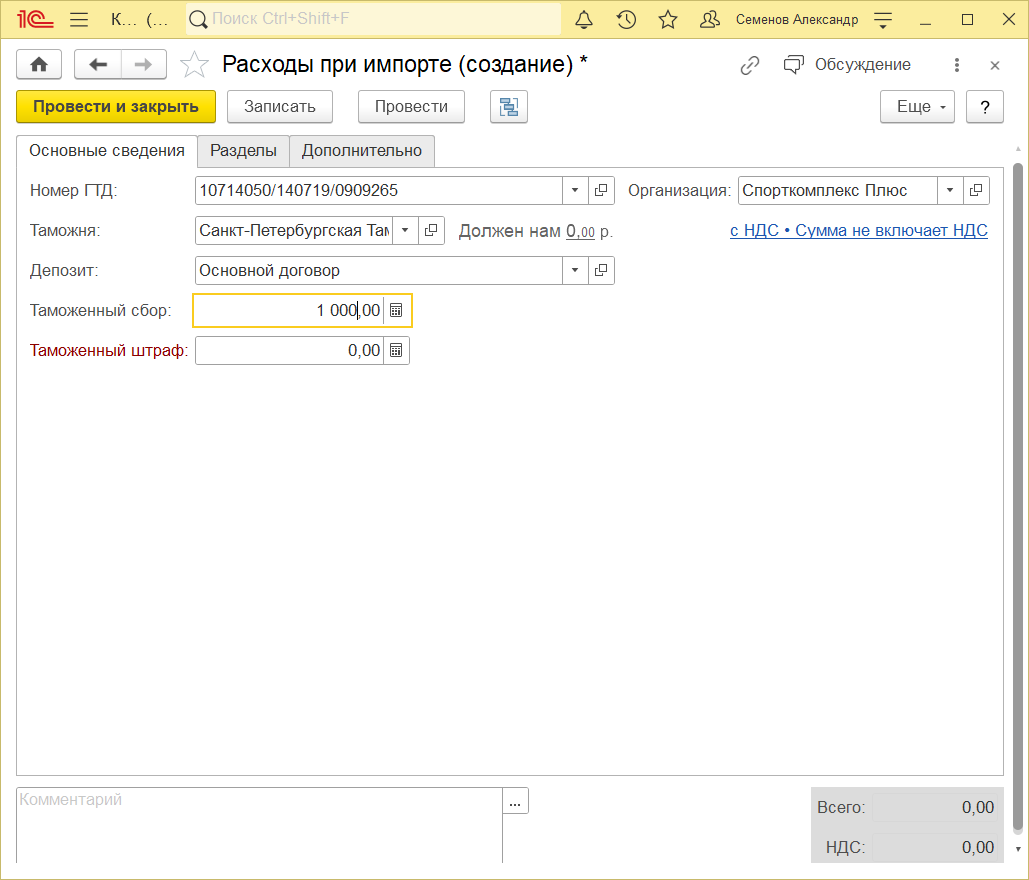
Пример вкладки "Разделы" документа "Расходы при импорте".
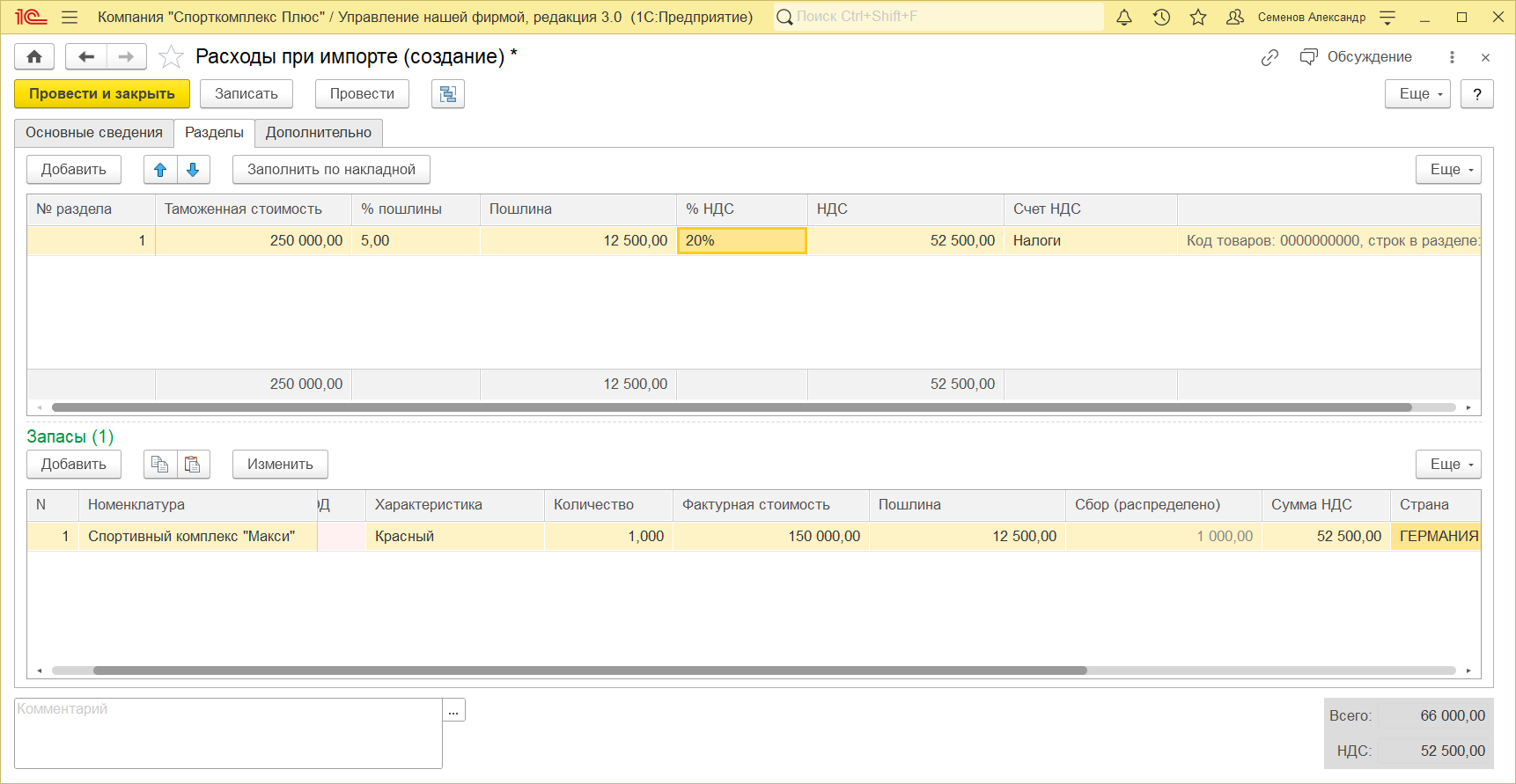
Создать данный документ можно на основании документа "Приходная накладная"
На вкладке "Основные сведения" в документе указываются Номер ТД, таможенный орган, депозит, величина таможенного сбора и величина штрафа, если есть.
На вкладке "Разделы" две табличные части, верхняя табличная часть соответствуют разделам, как правило, привязано к проценту пошлины, нижняя табличная часть расшифровывает суммы по номенклатуре. Значения можно заполнить по накладной.
Для анализа данных о покупной стоимости товаров можно использовать отчет "Запасы" (раздел "Закупки").
Административно-хозяйственные (управленческие) и коммерческие расходы, по сути своей тоже являются косвенными. Но в отличие от общепроизводственных расходов, они не включаются в себестоимость, а относятся непосредственно на финансовый результат (счет "Доходы и расходы" управленческого плана счетов). Отнесение коммерческих и административных расходов на финансовый результат выполняется в документе "Закрытие месяца".
Рассмотрим, каким образом в программе учитываются административные (управленческие) и коммерческие расходы.
Для учета управленческих и коммерческих расходов в плане счетов управленческого учета необходимо организовать счета с типом "Расходы". В нашем примере – счета "90.07" и "90.08". При необходимости на них можно организовать и дополнительные субсчета – по статьям расходов.
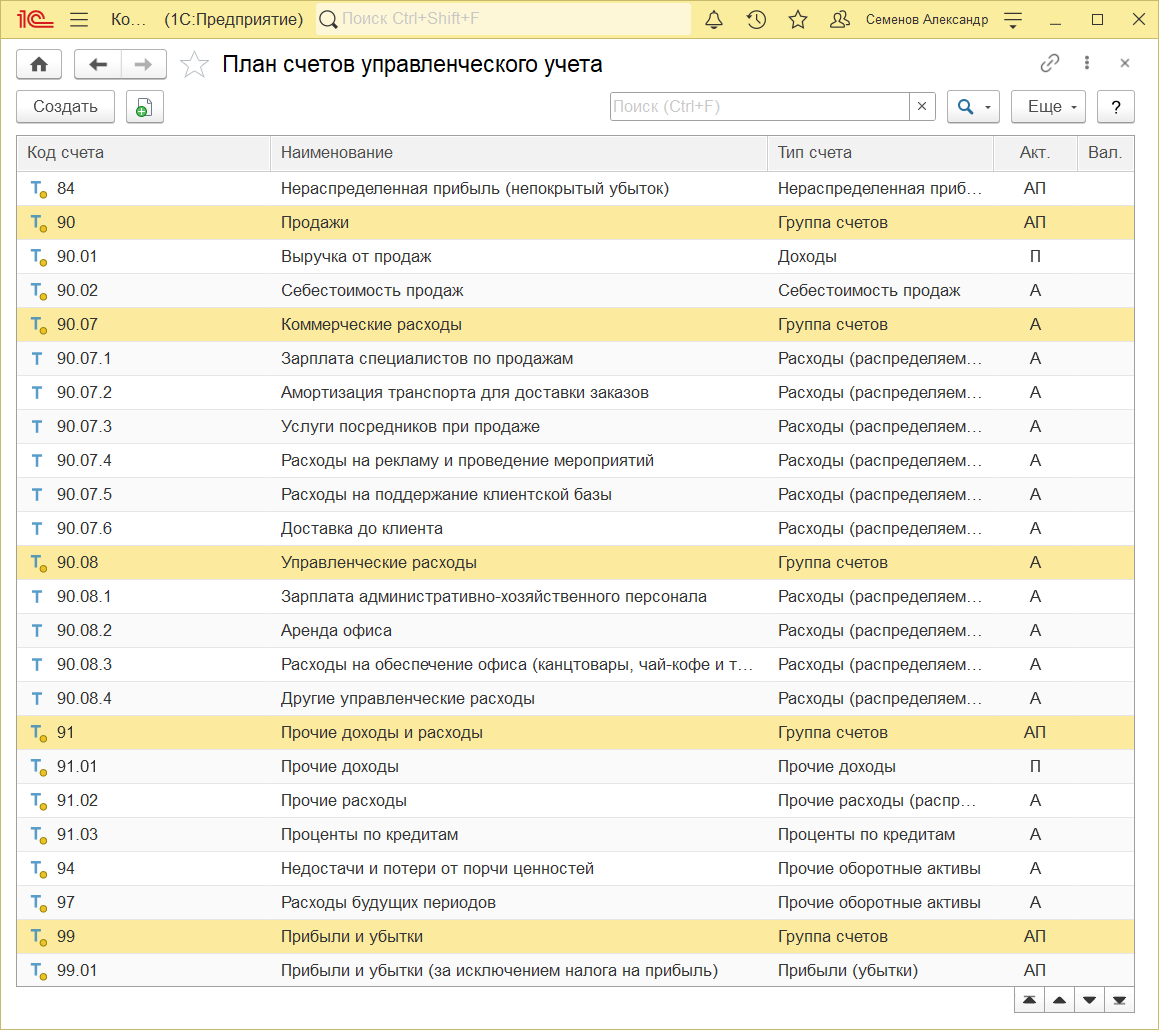
Для отражения хозяйственных операций на счетах коммерческих и управленческих расходов необходимо указывать эти счета в документах программы, а именно:
при начислении заработной платы;
при принятии к учету объектов имущества, а также при вводе начальных остатков по ним;
при поступлении услуг сторонних организаций;
Отнесение затрат по заработной плате на счет "Зарплата административно-хозяйственного персонала".
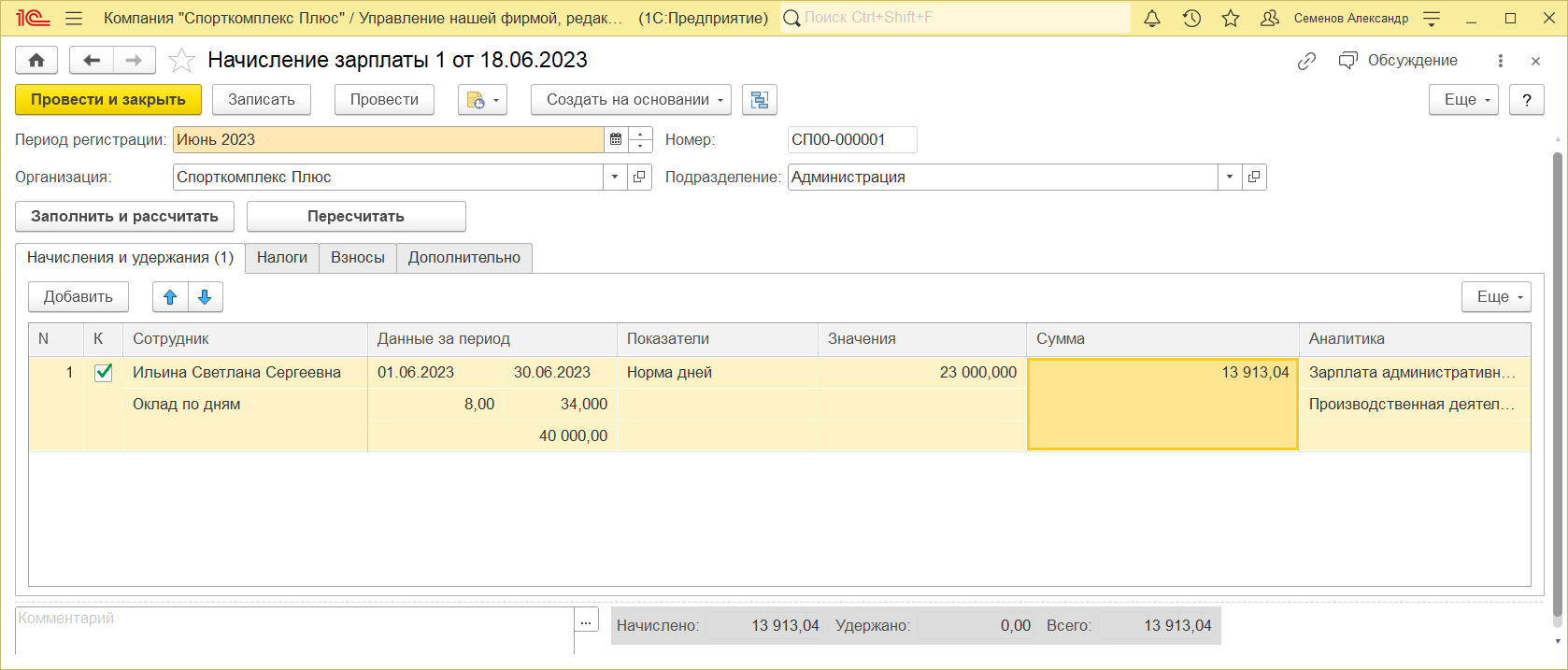
Указание счета затрат по амортизации имущества в документе "Ввод начальных остатков".
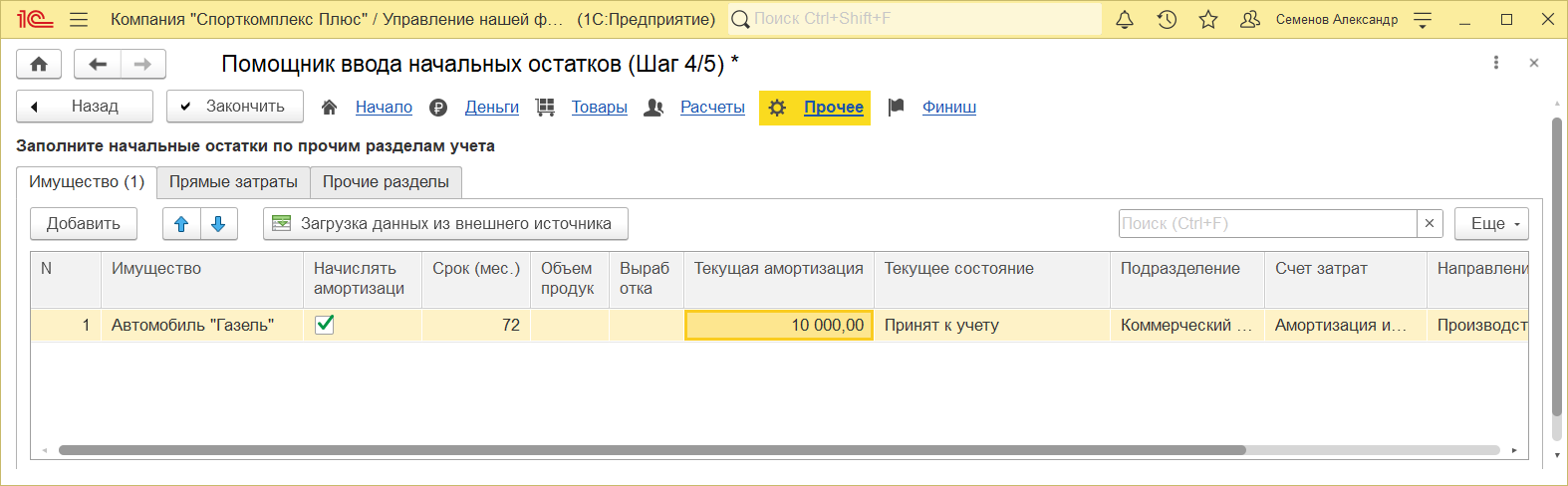
Отнесение на счет "Аренда офиса" услуг поставщика.
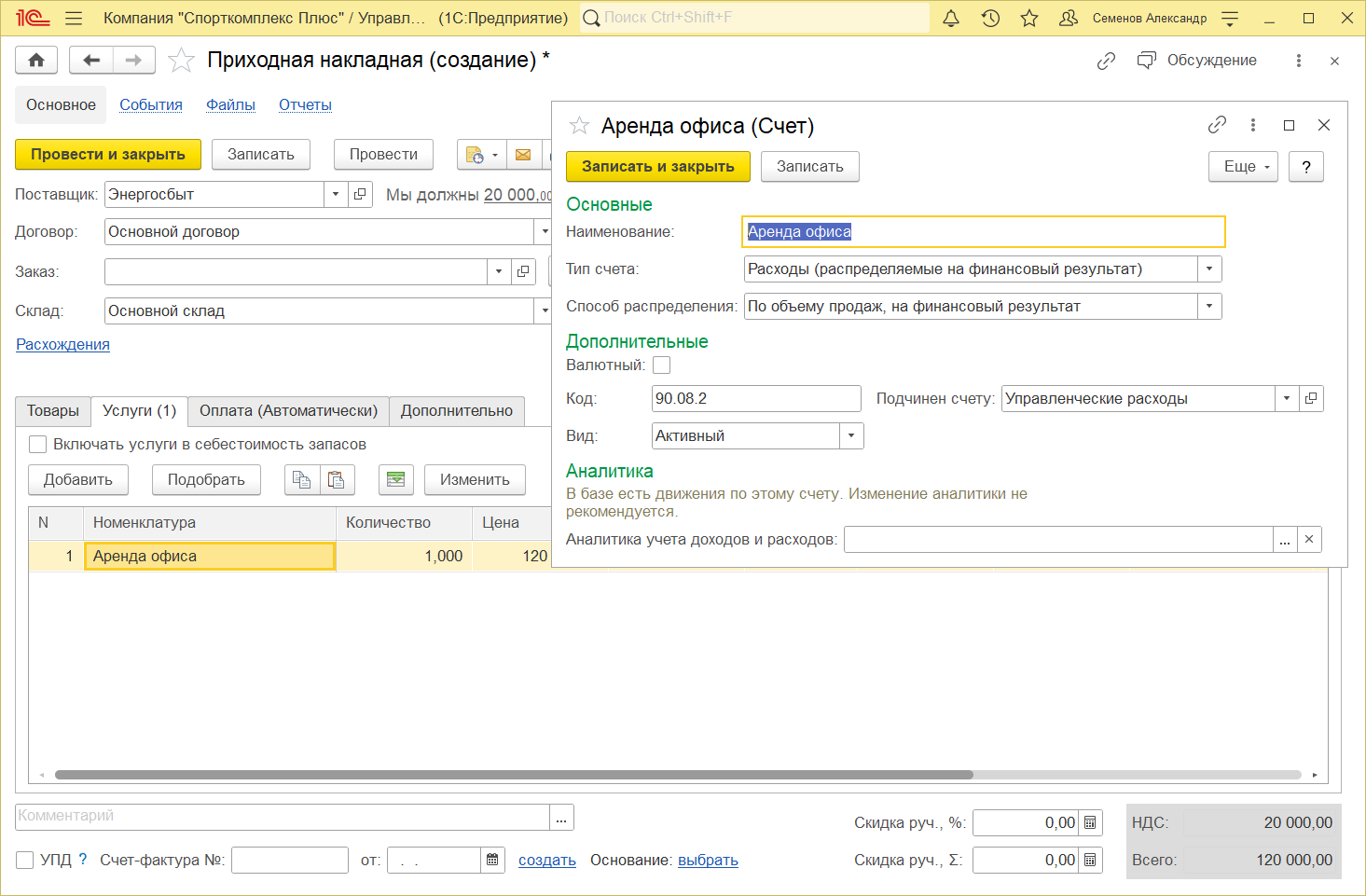
Указание счета при списании запасов на нужды предприятия, а также в других документах, связанных с учетом этих расходов.
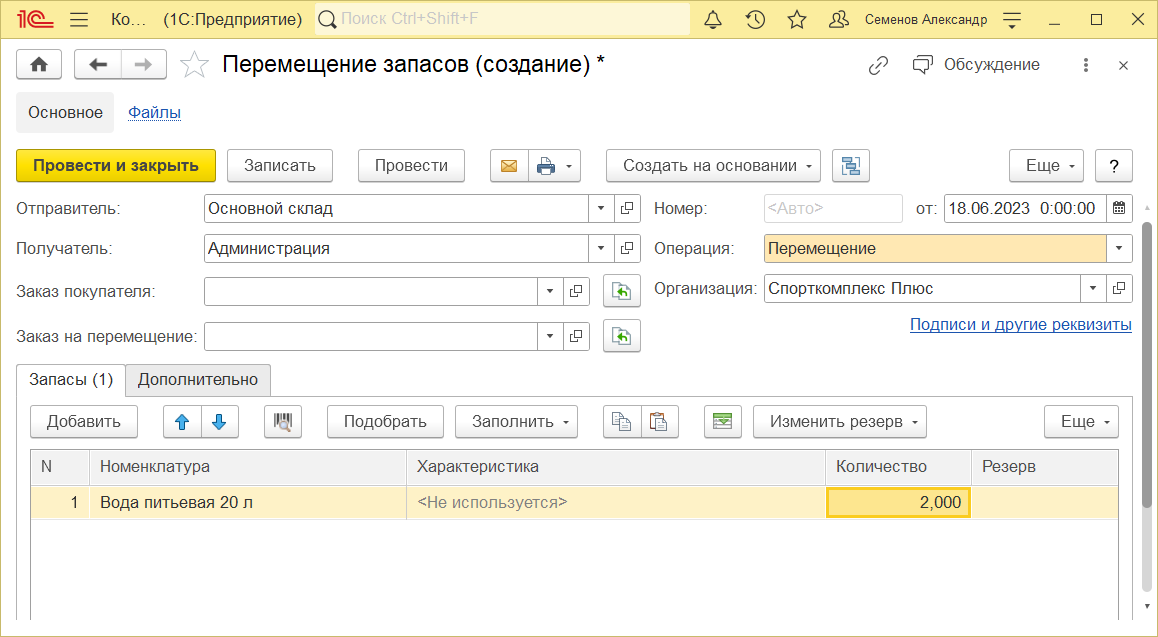
Анализ доходов и расходов дает возможность изучить результаты деятельности и, на основании этого, оценить эффективность работы небольшой фирмы как коммерческого предприятия. Для проведения анализа доходов и расходов в программе "1С:Управление нашей фирмой 8" предназначены отчеты, расположенные в разделе "Компания".
Для начала выполним анализ традиционным методом – методом начисления (по отгрузке). Данные о доходах и расходах содержит отчет "Доходы и расходы по статьям (по отгрузке)".
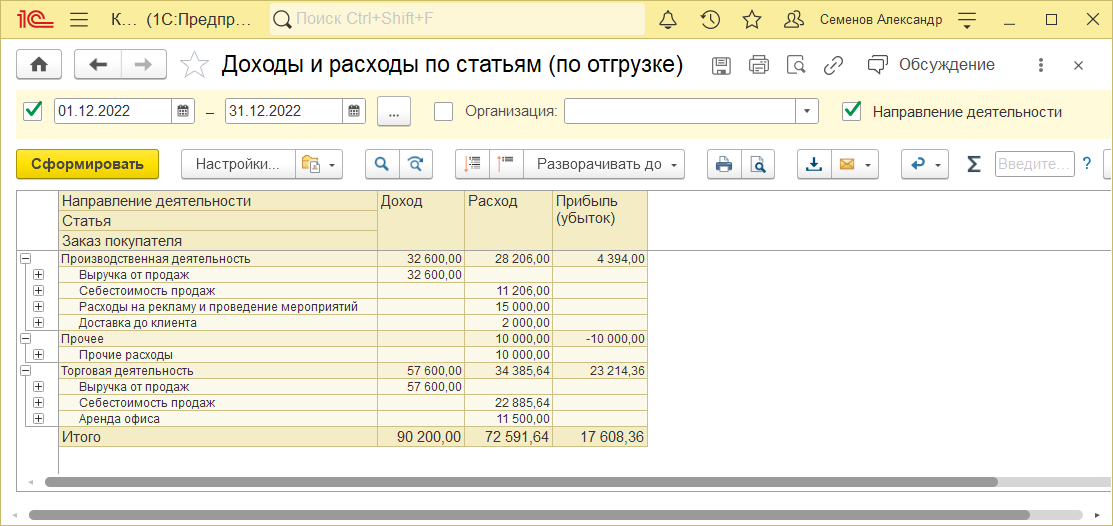
Данные отчета "Доходы и расходы (по отгрузке)" можно детализировать до уровня конкретного заказа покупателя, в этом случае суммы по статьям "Выручка от продаж" и "Себестоимость продаж" будут показаны в разрезе заказов покупателей.
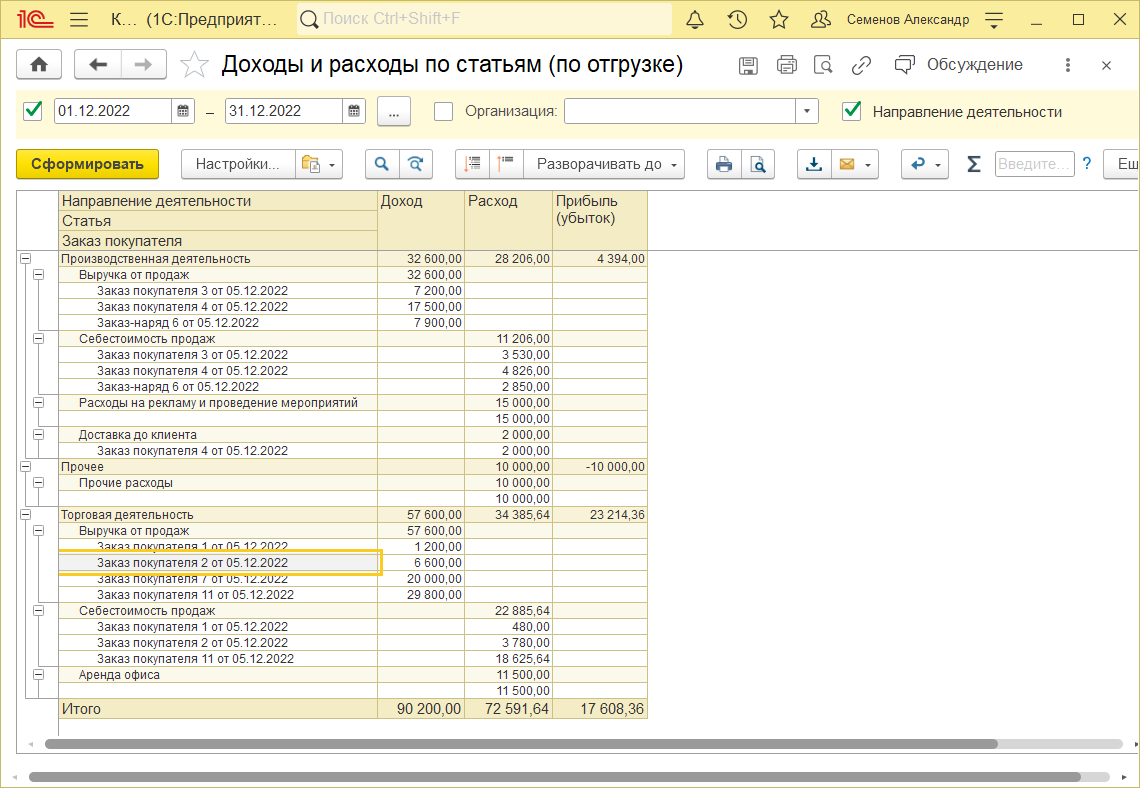
Итак, что мы видим, глядя на эти отчеты? Видим, что производственная деятельность принесла нам прибыль – 4 394 рубль. А вот торговая деятельность оказалась для нас в отчетном периоде более прибыльной - 23 214,36 рублей прибыли.
Теперь обратим внимание на сумму 10 000 рублей расхода по виду деятельности "Прочее". Что это?
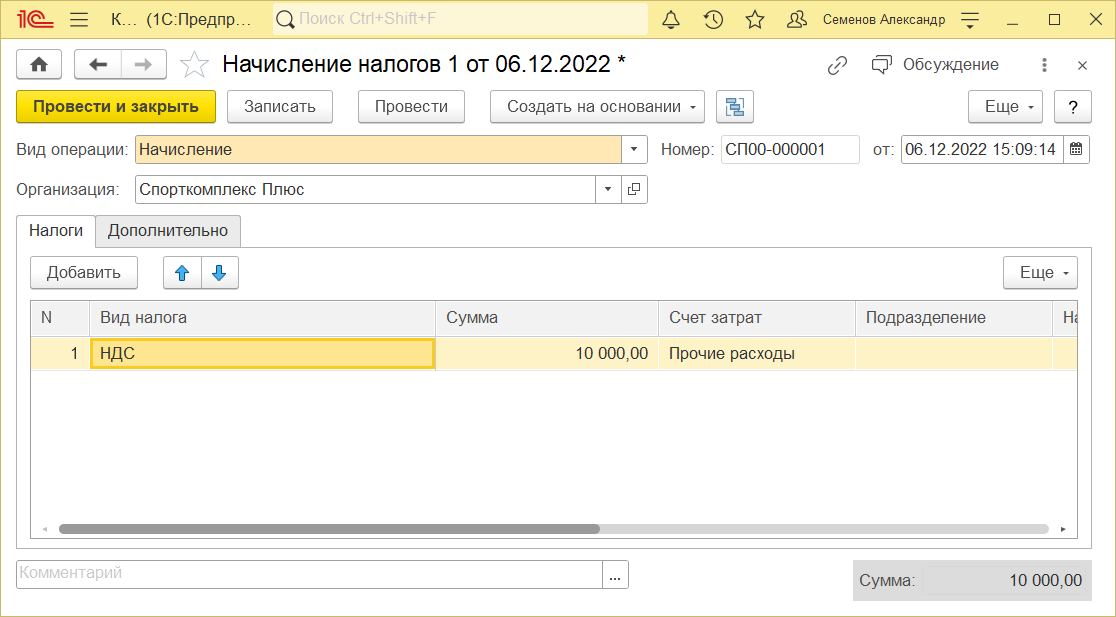
Это – сумма НДС, введенная документом "Начисление налогов". Как мы уже отмечали ранее, программа "1С:Управление нашей фирмой 8" не ведет расчет налогов (расчет налогов является задачей бухгалтерской и потому ведется в программе "1С:Бухгалтерия 8" или другой бухгалтерской программе), однако рассчитанные в бухгалтерии налоги мы должны отразить в качестве расходов по управленческому учету. Ниже показан документ "Начисление налогов", с помощью которого это делается. Он доступен на панели навигации раздела "Компания" в группе "Финансовые операции".
В данном случае мы отнесли сумму НДС на счет "Прочие расходы", на котором не предполагается детализация по направлениям деятельности. Именно поэтому сумма налога выделена в отчете "Доходы и расходы" отдельной строкой и не относится напрямую ни к производственной, ни к торговой деятельности.
Но вернемся к отчету "Доходы и расходы". Есть один нюанс, связанный с управленческим учетом административных и коммерческих расходов. Наше предприятие занимается двумя видами деятельности – производством спортивных комплексов и торговлей покупным спортинвентарем. Есть также работы по монтажу комплексов (мы их отнесли к производственной деятельности), услуги (отнесены к торговой деятельности). В таких случаях, когда видов деятельности несколько, практически невозможно бывает определить, к какому виду деятельности относится те или иные управленческие и коммерческие расходы. Действительно, зарплату директора (управленческие расходы) к какому виду деятельности отнести? Ведь он осуществляет управление фирмой в целом. Переменная часть оплаты труда менеджеров по продажам (коммерческие расходы), которые продают и продукцию собственного производства, и покупные товары одновременно, к какому виду деятельности принадлежит? Поэтому на практике предприятия, имеющие несколько видов деятельности, часто не разделяют административные и коммерческие расходы по видам деятельности. И это целесообразно.
Программа "1С:Управление нашей фирмой 8" позволяет относить коммерческие и управленческие расходы не на конкретный вид деятельности, а на расходы в целом. В этом случае, мы просто не указываем вид деятельности в документах учета расходов. А отчет "Доходы и расходы" в этом случае будет иметь вот такой вид:
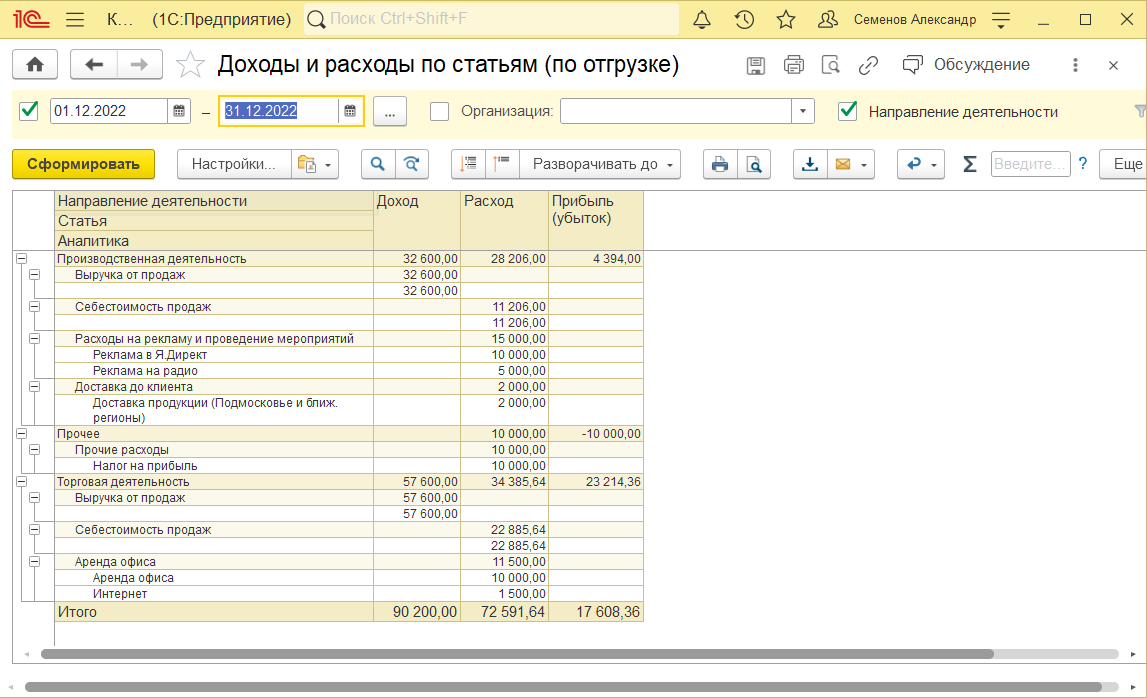
Заметим, что могут быть и "смешанные" варианты – часть расходов относится к конкретному виду деятельности, а часть – к предприятию в целом. Программа "1С:Управление нашей фирмой 8" позволит учесть и такую специфику структуры расходов.
В продолжение разговора о распределении административных и коммерческих расходов обратимся к отчету "Финансовый результат". Отчет располагается там же, в разделе "Компания".
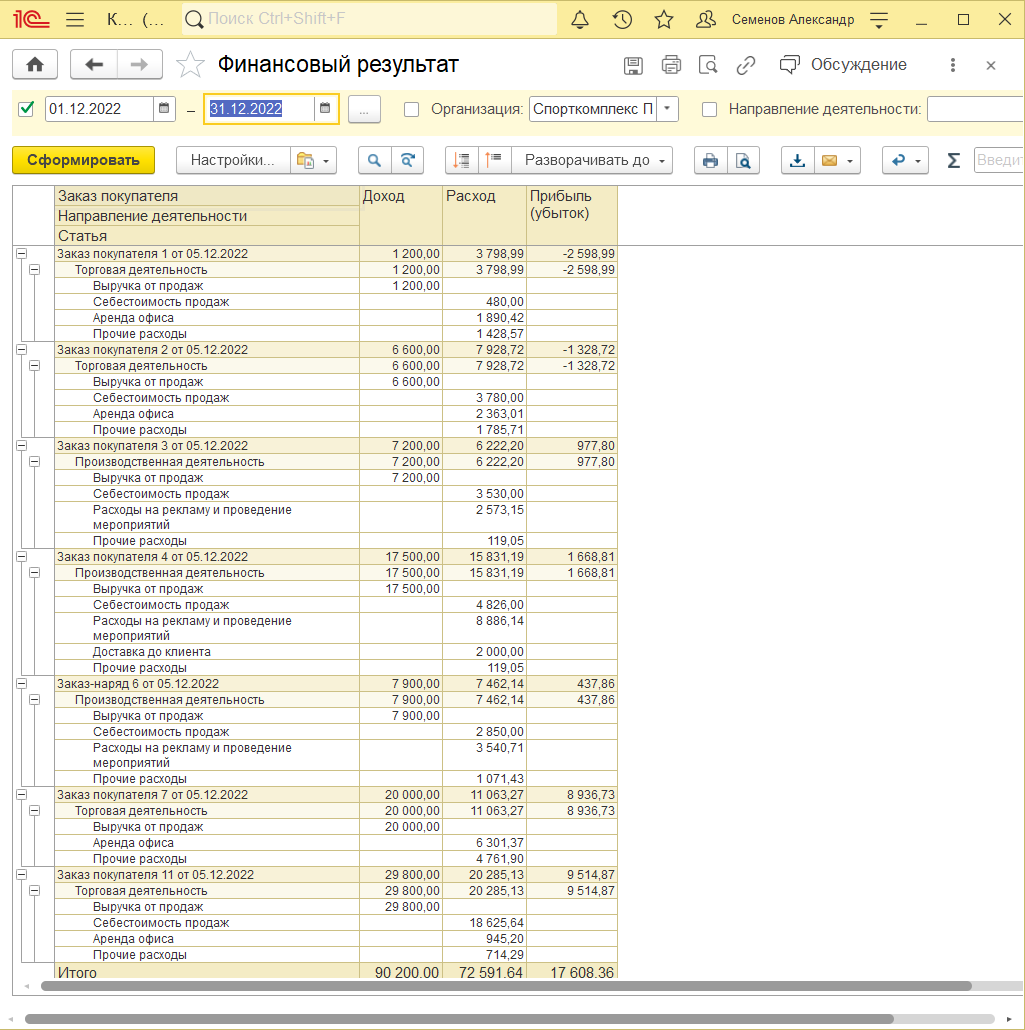
В этом отчете все суммы расходов распределены по заказам покупателей. При этом расходы, не относящиеся на себестоимость продаж - включая управленческие, коммерческие и прочие (например, НДС), также распределены по заказам покупателей. Распределение таких расходов происходит в соответствии с выбранным в плане счетов способом распределения. Отчет может быть полезен для проведения сравнительного анализа прибыльности/убыточности отдельных заказов или видов деятельности, с учетом всех затрат предприятия.
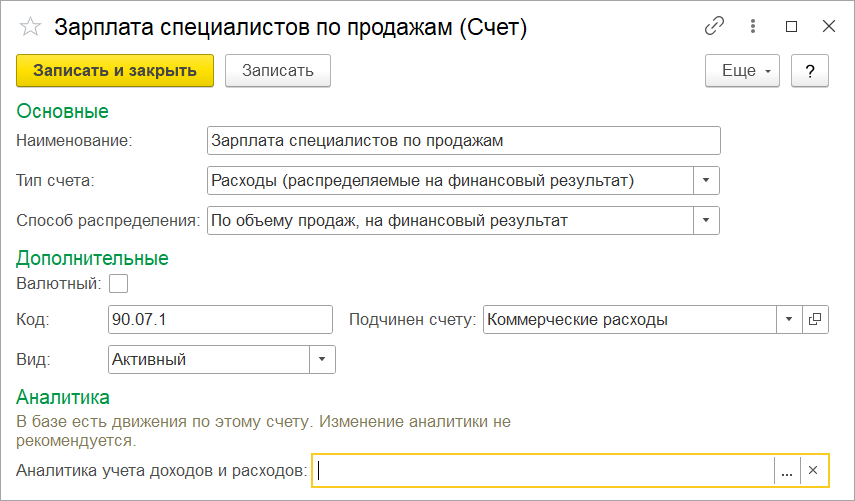
Можно с помощью данного отчета решать и другие задачи. Например, в Части 2 мы говорили о том, что для эффективного управления клиентской базой необходимо определять группы наиболее выгодных покупателей. Отчет "Финансовый результат" может в этом помочь. Добавив в отчет группировку <Заказ покупателя. Покупатель>, мы сможем получить данные о том, заказы каких покупателей дают нам прибыль, а каких – наоборот, убытки. Конечно, для формирования таких выводов, данные должны быть проанализированы за достаточно длительный период времени.
Помимо отчетов "Доходы и расходы" и "Финансовый результат", информация о прибылях и убытках предприятия представлена также в отчете "Прибыли и убытки" раздела "Компания".
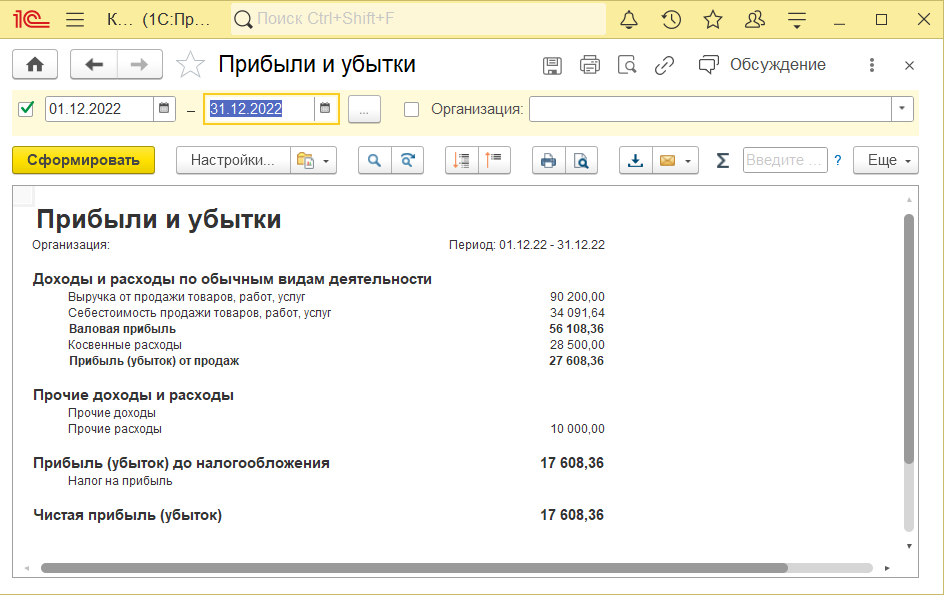
Особенность данного отчета в том, что он имеет определенный внешний вид, аналогичный общепринятой форме финансового отчета "Прибыли и убытки". Кроме того, в нем представлены данные о чистой прибыли /убытке (после налога на прибыль), чего в двух предыдущих отчетах мы видеть не могли.
Итак, для анализа данных о доходах и расходах предприятия можно, по сути, пользоваться всеми тремя отчетами – "Доходы и расходы", "Финансовый результат", "Прибыли и убытки". Все три отчета "выходят" на одну и ту же сумму прибыли (убытка), в нашем примере 17 608,36 рублей.
Рекомендации по использованию этих отчетов могут быть следующие:
отчет "Доходы и расходы" - для анализа сравнительного маржинального дохода по видам деятельности, а также – для оперативного анализа доходов и расходов в течение месяца;
отчет "Финансовый результат" - для анализа финансового результата в разрезе заказов покупателей и видов деятельности, с учетом всех расходов;
отчет "Прибыли и убытки" - для получения сводных данных о прибылях и убытках, в общепринятой форме.
Заметим, что отчеты "Финансовый результат" и "Прибыли и убытки" необходимо формировать после выполнения процедуры закрытия месяца, то есть после ввода и проведения документа "Закрытие месяца".
Итак, мы рассмотрели, с помощью каких средств программы можно провести анализ доходов и расходов традиционным методом – методом начисления (по отгрузке).
Практикум № 7
Учет расходов предприятия, не включаемых в состав себестоимости.
Отразите услугу по уборке производственной территории в размере 30 000 руб. от компании Завод металлоконструкций
Отнесите данную услугу на направление деятельности "Производственная деятельность", на счет учета затрат "Услуги по обслуживанию производства", подчиненный счету Управленческие расходы с типом счета Расходы (распределяемые на финансовый результат), способ распределение по Вашему усмотрению
Сформируйте отчет, в котором данная услуга отразится в разрезе направления деятельности и статьи

Традиционно финансовая отчетность предприятия включает в себя три основных формы – баланс, отчет о прибылях и убытках (ОПУ) и отчет о движении денежных средств (ДДС). Почему необходимы все три?
Баланс характеризует структуру имущества предприятия и источников его обеспечения, в динамике (на начало и на конец анализируемого периода).
ОПУ дает информацию о финансовом результате деятельности за выбранный период времени, по основной и не основной деятельности.
Отчет о ДДС представляет сведения о поступлении и выбытии денежных средств предприятия, чистом денежном потоке, остатках средств, на начало и на конец анализируемого периода.
И только все три отчета в совокупности позволяют оценить финансовое состояние предприятия.
Формирование баланса в программе "1С:Управление нашей фирмой 8" происходит на основе записей по счетам плана счетов управленческого учета. План счетов автоматически заполняется в программе при ее первом запуске. При этом состав счетов определяется по аналогии с планом счетов российского бухгалтерского учета. При необходимости в план счетов можно внести изменения (например, открыть дополнительные субсчета на счетах учета затрат).
Записи по счетам плана счетов (проводки) делаются программой автоматически при проведении документов. Для этого используется Регистр бухгалтерии "Управленческий". Проводки, сформированные документом, можно посмотреть, перейдя по ссылке "Отчет по движениям" в форме документа.
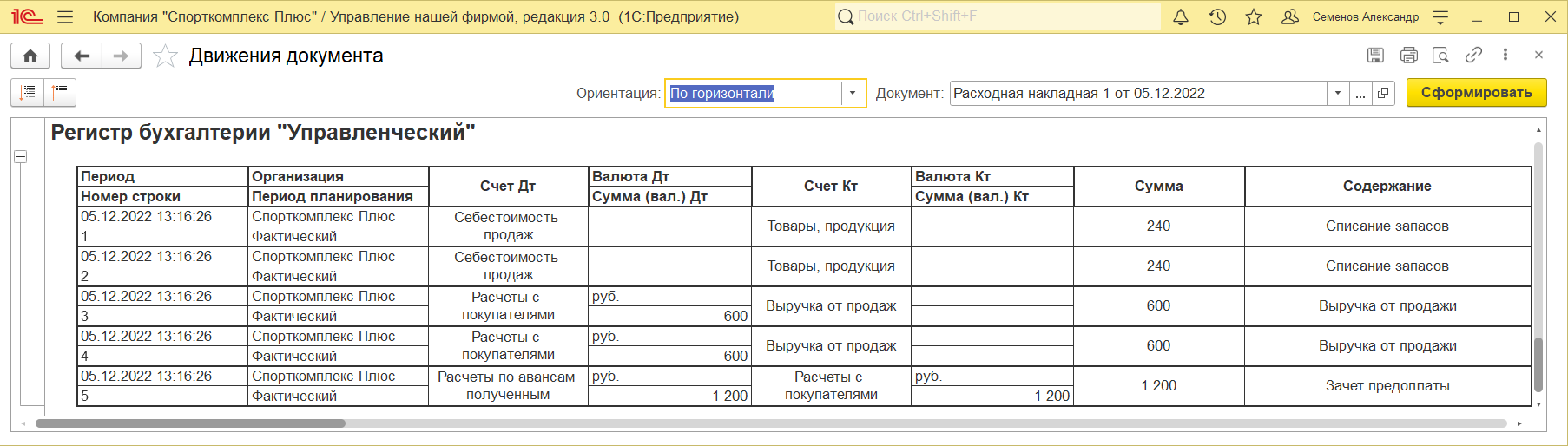
Проводки (записи по счетам плана счетов управленческого учета) можно формировать в программе не только документами, но и вручную - с помощью специального документа "Операция". Документ находится в разделе "Компания". Документ "Операция" используется для отражения в управленческом учете таких хозяйственных операций, которые не автоматизированы документами. Это – операции по счетам:
"Расчеты по краткосрочным кредитам и займам" (счет "66");
"Расчеты по долгосрочным кредитам и займам (счет "67");
"Уставный капитал" (счет "80");
"Резервный и добавочный капитал" (счет "82");
"Нераспределенная прибыль (непокрытый убыток)" (счет "84");
"Недостачи от потери и порчи ценностей" (счет "94");
"Расходы будущих периодов" (счет "97");
"Прибыли и убытки" (счет "99").
Перечень счетов, по которым в УНФ данные вводятся документом "Операция", указан в документации к программе. Хозяйственные операции по этим счетам обычно носят разовый характер и\или не связаны с основной деятельностью. Поэтому подобных операций достаточно мало, и ввод данных по ним не представляет собой трудоемкую задачу. По всем остальным операциям не нужно вводить проводки вручную, т.к. это может привести к некорректным данным в финансовой отчетности.
По данным на счетах плана счетов управленческого учета можно сформировать отчеты об остатках и оборотах на счетах, по аналогии с бухгалтерскими отчетами. Для этого используется отчет "Оборотно-сальдовая ведомость", доступный в разделе "Компания". Для формирования оборотно-сальдовой ведомости по фактическим (а не плановым) данным, в параметрах отчета необходимо выбирать "Период планирования" - "Фактический".
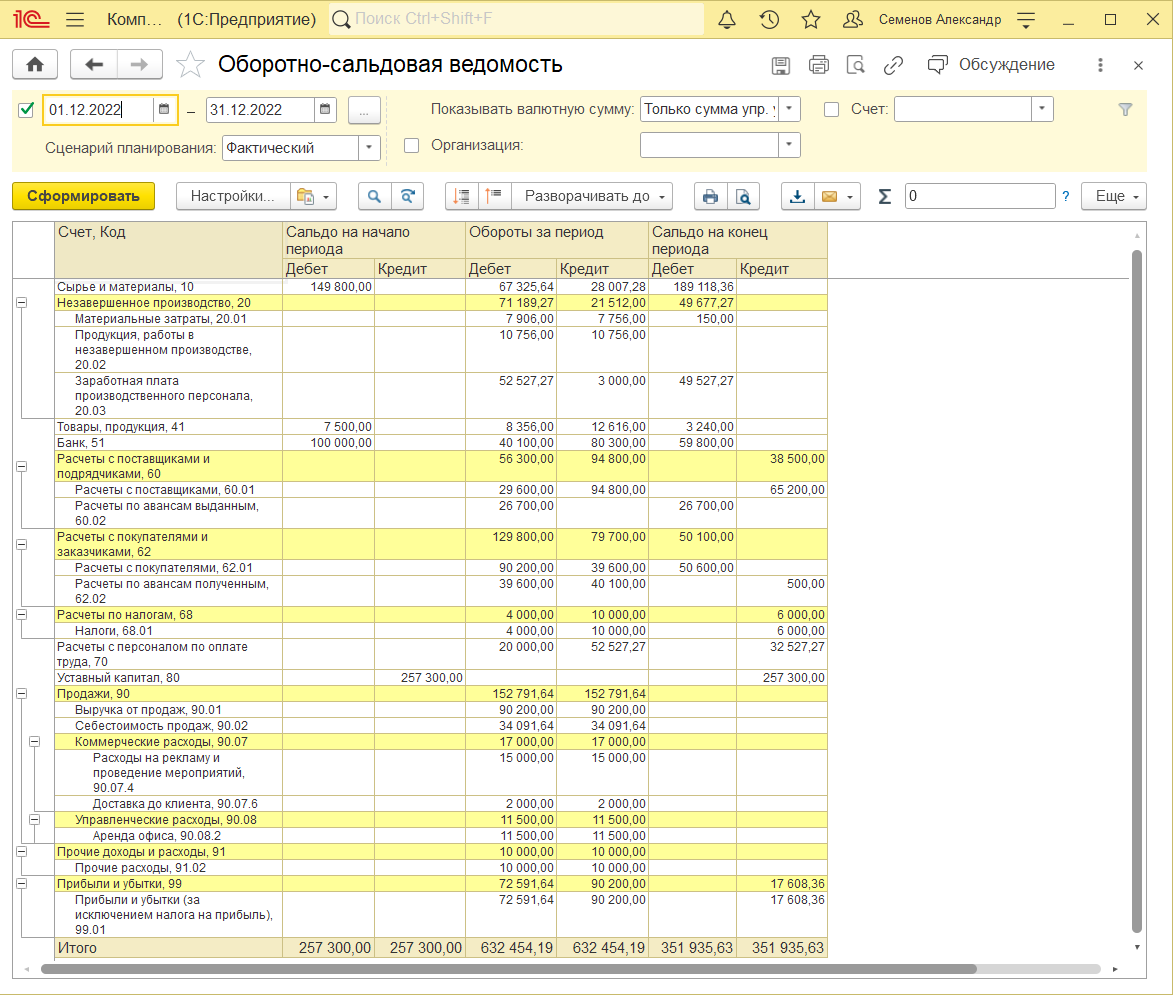
Данные об остатках по счетам на начало и на конец анализируемого периода, сгруппированные определенным образом, и представляют собой баланс предприятия.
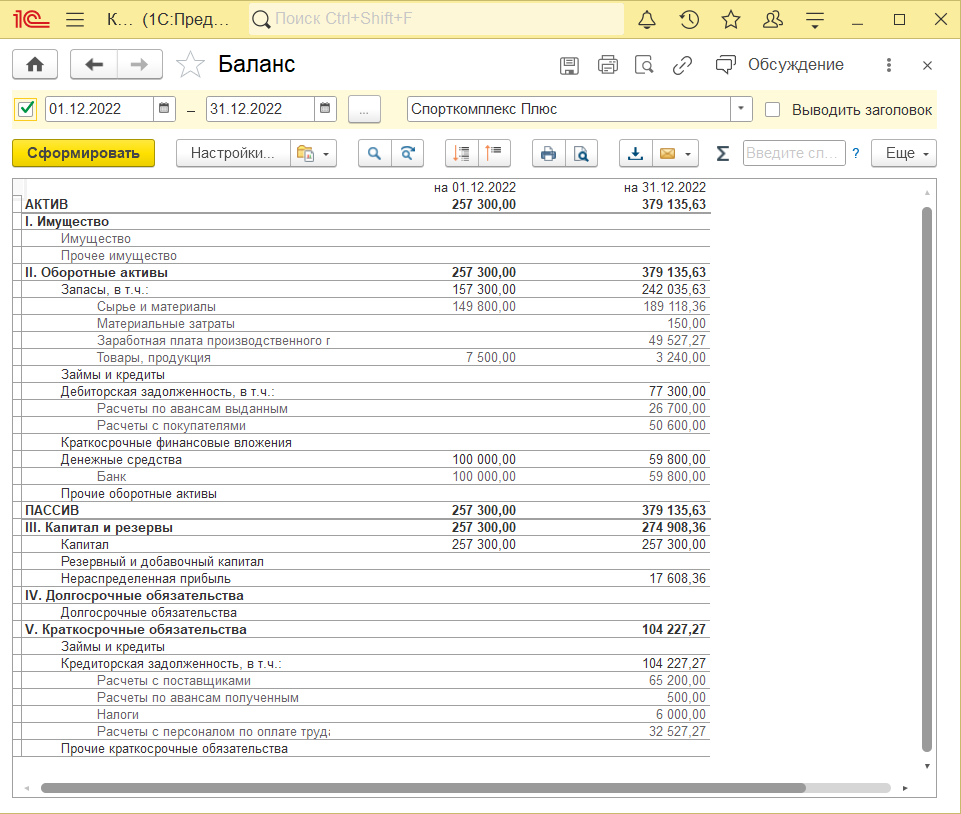
Как видно, управленческий баланс в программе "1С:Управление нашей фирмой 8" имеет традиционную общепринятую форму.
Напомним, что для получения управленческого баланса в программе мы не предпринимали никаких специальных действий, а просто отражали хозяйственные операции предназначенными для этих операций документами. Это обстоятельство делает возможным получить управленческий баланс в программе автоматически, даже если в числе сотрудников небольшой фирмы нет специалистов с глубоким пониманием принципов организации управленческого учета.
Но для чего же руководителю небольшой фирмы нужен управленческий баланс? Данные управленческого баланса помогают владельцу бизнеса (а для небольшой фирмы руководитель и владелец, это, чаще всего – одно и то же лицо) получить ответ на важный вопрос "Какова стоимость моего бизнеса?" Конечно, стоимость бизнеса складывается не только из стоимости имущества (активов) предприятия. Помимо них, на стоимость бизнеса влияют и деловая репутация фирмы, и размер ее клиентской базы, и численность сотрудников, и наличие внедренных современных управленческих методик, и многие другие обстоятельства и "нематериальные" факторы. Однако все они идут лишь как дополнение к стоимости имущества, которая отражается в управленческом балансе.
Показывая данные на начало и на конец периода, управленческий баланс дает представление о динамике изменения стоимости имущества. Имея ежемесячно "под рукой" данные о структуре и стоимости имущества, руководитель небольшой фирмы тем самым держит под контролем свои активы, предотвращая возможные случаи хищений.
Ну и не будем забывать о том, что данные, представленных в балансе, используются в расчетах различных показателей (ликвидности, платежеспособности, финансовой устойчивости и др.) при проведении финансового анализа деятельности фирмы.
А теперь перейдем к двум другим отчетам, составляющим традиционную "тройку" финансовой отчетности – ОПУ и Отчету о ДДС.
Отчет показывает остатки денежных средств на начало и на конец периода, поступления и выбытия денежных средств – постатейно, а также – чистый приток/отток денежных средств, рассчитываемый как разница между суммой поступлений и суммой выбытий.

Отчет о ДДС доступен в разделе "Деньги" (как и ОПУ и Баланс) и называется "Движение денежных средств".
Таким образом, в программе присутствуют все три основные формы финансовой отчетности (баланс, ОПУ и Отчет о ДДС). Структура этих форм (состав показателей, порядок группировки данных, порядок следования данных в отчете и т.п.) не подлежит изменению со стороны пользователя. Отчеты могут быть сформированы за любой период времени, по любой из организаций или по компании в целом. Корректное представление данных в этих формах возможно только за те периоды времени, по которым введен документ "Закрытие месяца".
Итак, мы получили финансовую отчетность за месяц. Хорошо ли мы поработали в прошедшем месяце? Ответ на этот вопрос зависит и от того, достигли ли мы тех значений показателей финансовой отчетности, которые были запланированы.
Перейдем в раздел "Компания" - "Развитие бизнеса" - "Анализ бизнеса". В форме "Ассистент" можно добавлять любые цели, например показатели выручки, поступивших денег. Установить рассчитываемые показатели и их норму, такими показателями являются чистая прибыль, маржа и дебиторка. Каждый из этих показателей является интерактивным , при открытии показателя можно ознакомиться с кратким анализом от ассистента "Даша". Ассистент предоставит рекомендации по улучшению показателей и список отчетов, которые помогут проанализировать текущую ситуацию.
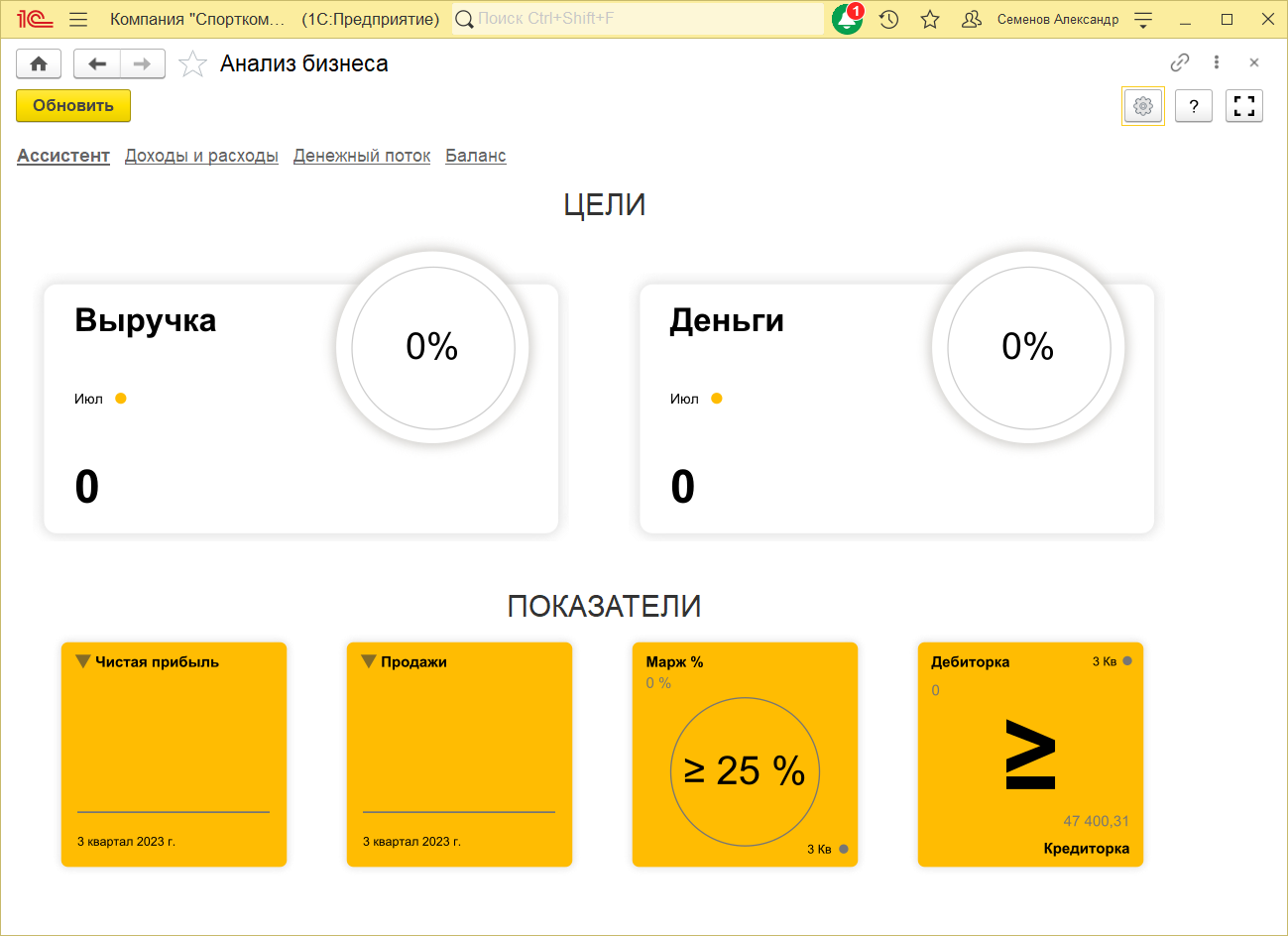
В инструменте "Анализ бизнеса" собраны три основных отчета для управления компанией "Доходы и расходы", "Денежный поток", "Баланс". В данных отчетах можно увидеть плановые и фактические показатели.
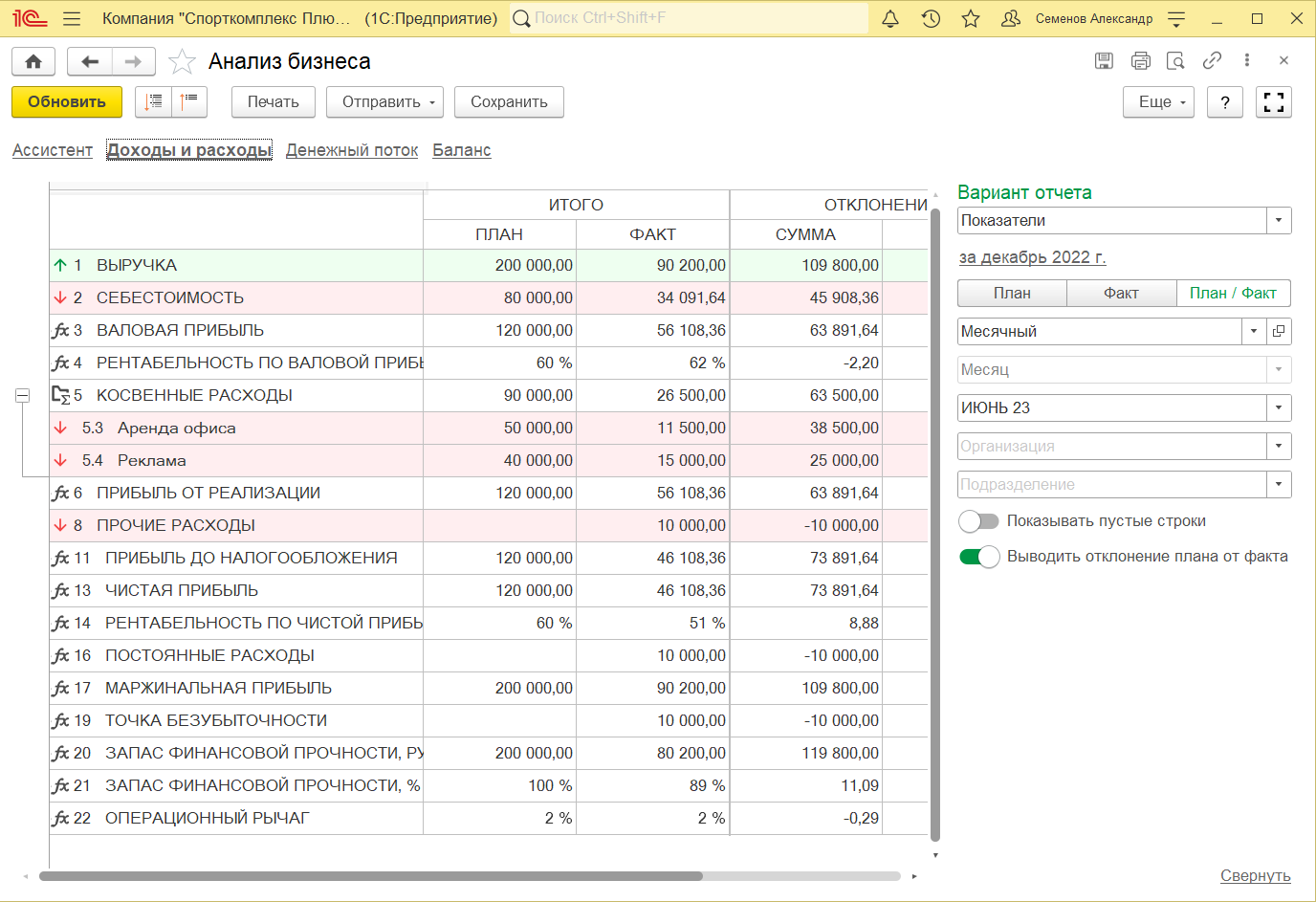
Важно отметить, что для отображения плановых показателей, в том же разделе "Развитие бизнеса" находится справочник "Показатели бизнеса". В справочнике имеются одноименные отчеты из инструмента "Анализ бизнеса". При старте работ показатели автоматически заполняются основными значениями, но можно также самостоятельно создать новые показатели и правила получения данных по ним.
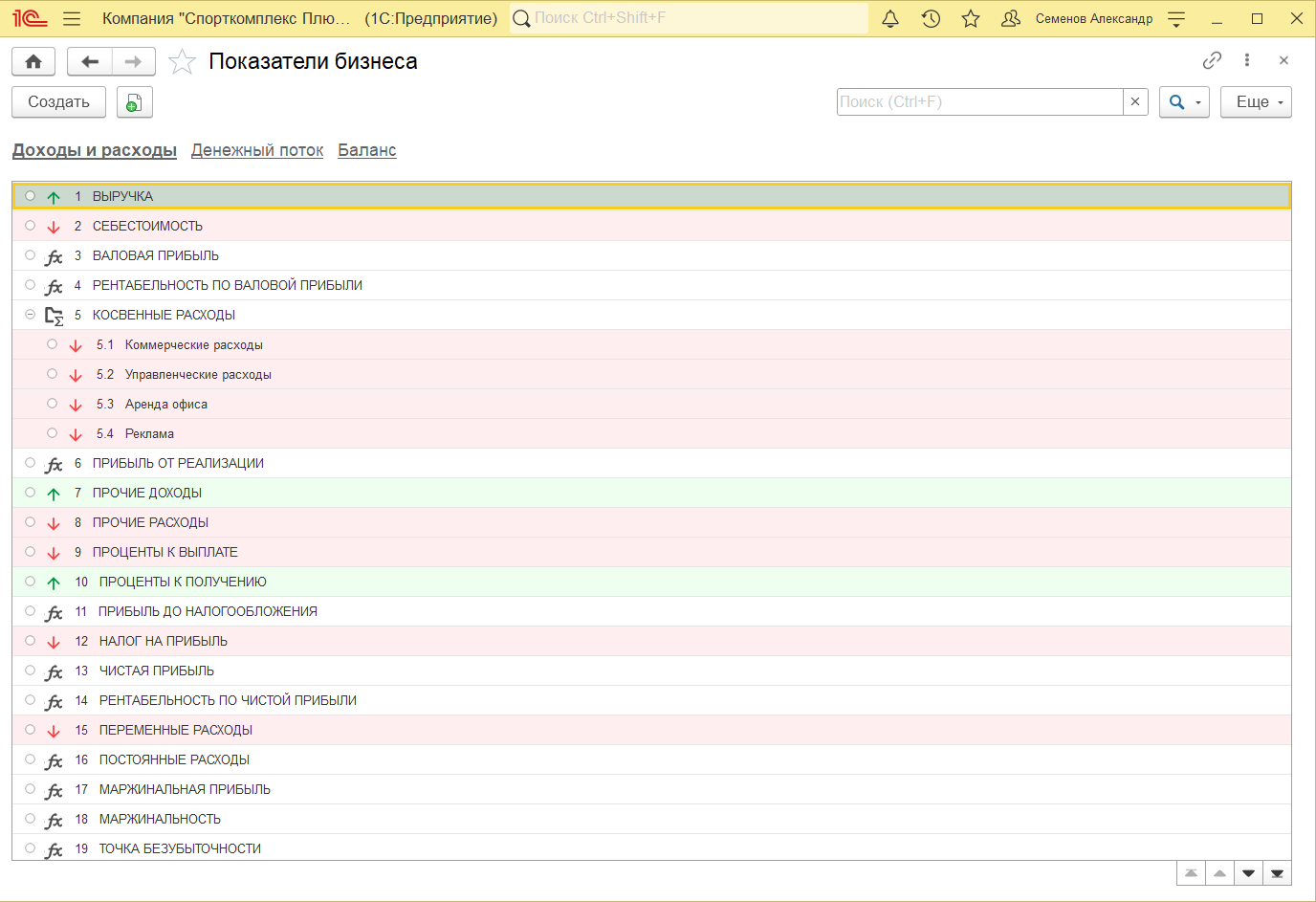
Переходим к вопросу финансового планирования.
Финансовый план фирмы регистрируется в программе "1С:Управление нашей фирмой 8" с помощью документа "Бюджет". Список документов "Бюджет" доступен в разделе "Компания" на панели навигации в группе "Планирование ".
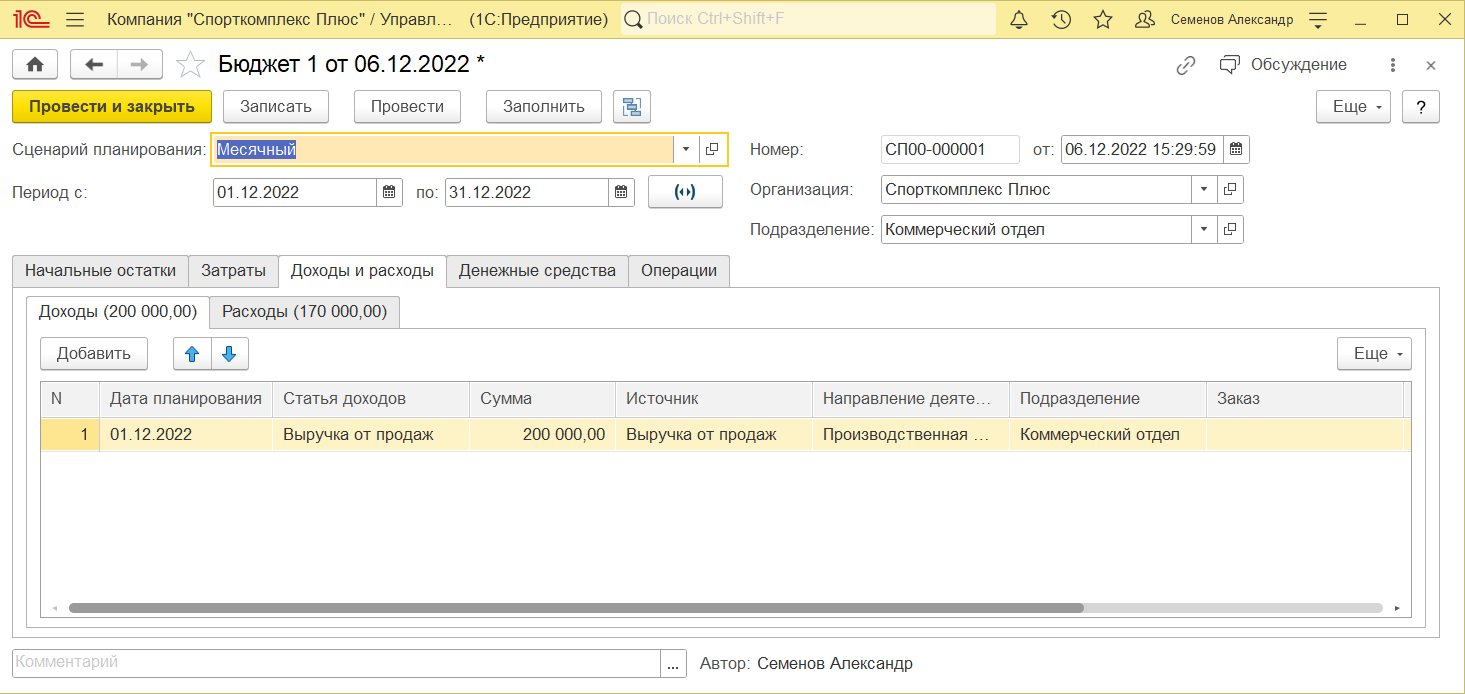
Документ содержит пять вкладок – "Начальные остатки", "Затраты", "Доходы и расходы", "Деньги", "Операции".
На вкладке "Начальные остатки" регистрируются плановые начальные остатки по счетам управленческого плана счетов.
На вкладке "Затраты" регистрируются данные о планируемых затратах производства.
На вкладке "Доходы и расходы" регистрируется бюджет доходов и расходов (БДР).
На вкладке "Денежные средства регистрируется бюджет движения денежных средств (БДДС).
Вкладка "Операции" предназначена для регистрации бюджетных данных в балансе организации и отражается, как проводка по дебиту и кредиту счетов.
Период планирования определяется значением реквизита "Период планирования", расположенного в шапке документа "Бюджет". Обратим внимание, что данные на вкладках "Затраты", "Доходы и расходы", "Денежные средства", "Операции" вводятся с учетом периодичности планирования. Например, если периодичность – месяц, то данные вводятся помесячно.
На основании данных документов "Бюджет" формируется мастер-бюджет предприятия, включающий в себя – бюджет баланса (бюджет по балансовому листу, ББЛ), БДР и БДДС. Для этого используются следующие отчеты раздела "Деньги":
Отчет "Прогнозный баланс" - для формирования ББЛ;
Отчеты "Доходы и расходы (прогноз)", "Финансовый результат (прогноз)", "Бюджет прибылей и убытков" - для формирования БДР;
Отчет "Бюджет движения денежных средств" - для формирования БДДС.
Каждый из отчетов может быть сформирован в двух вариантах – в основном варианте (в нем представлены бюджетные данные) и в варианте "План-фактный анализ доходов и расходов (по отгрузке)".
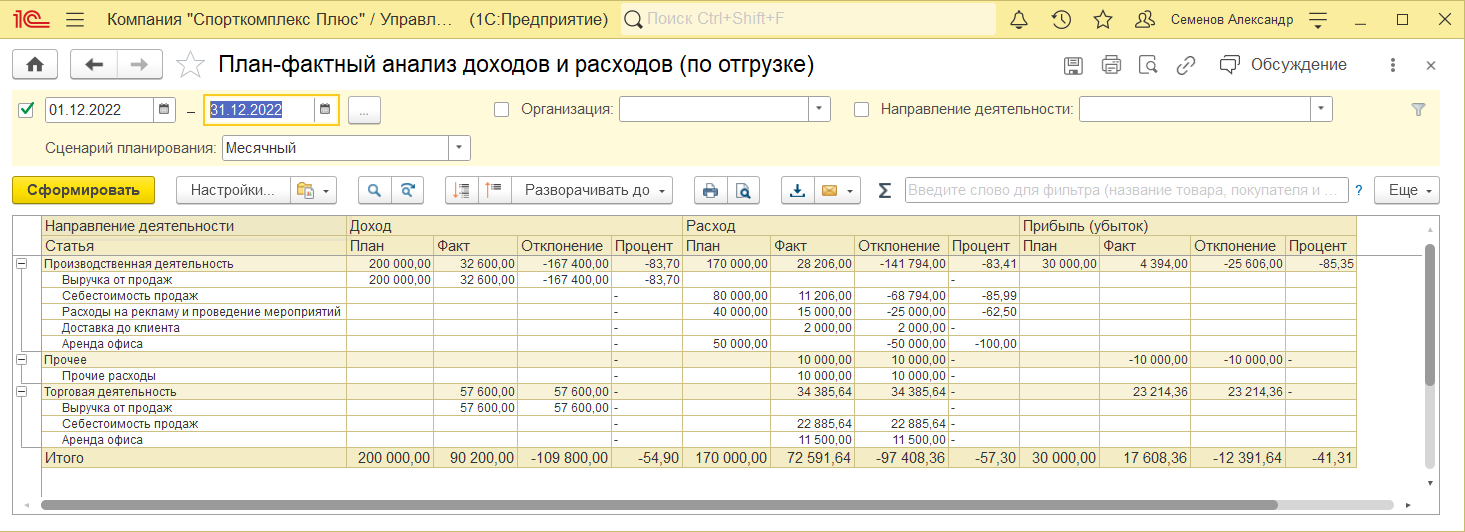
На основании плановых данных также можно сформировать оборотно-сальдовую ведомость, выбрав в отчете "Оборотно-сальдовая ведомость" период планирования, отличный от фактического.
Обратим внимание также на то, что данные в документ "Бюджет" могут вводиться с указанием подразделения, вида деятельности, проекта и заказа покупателя.
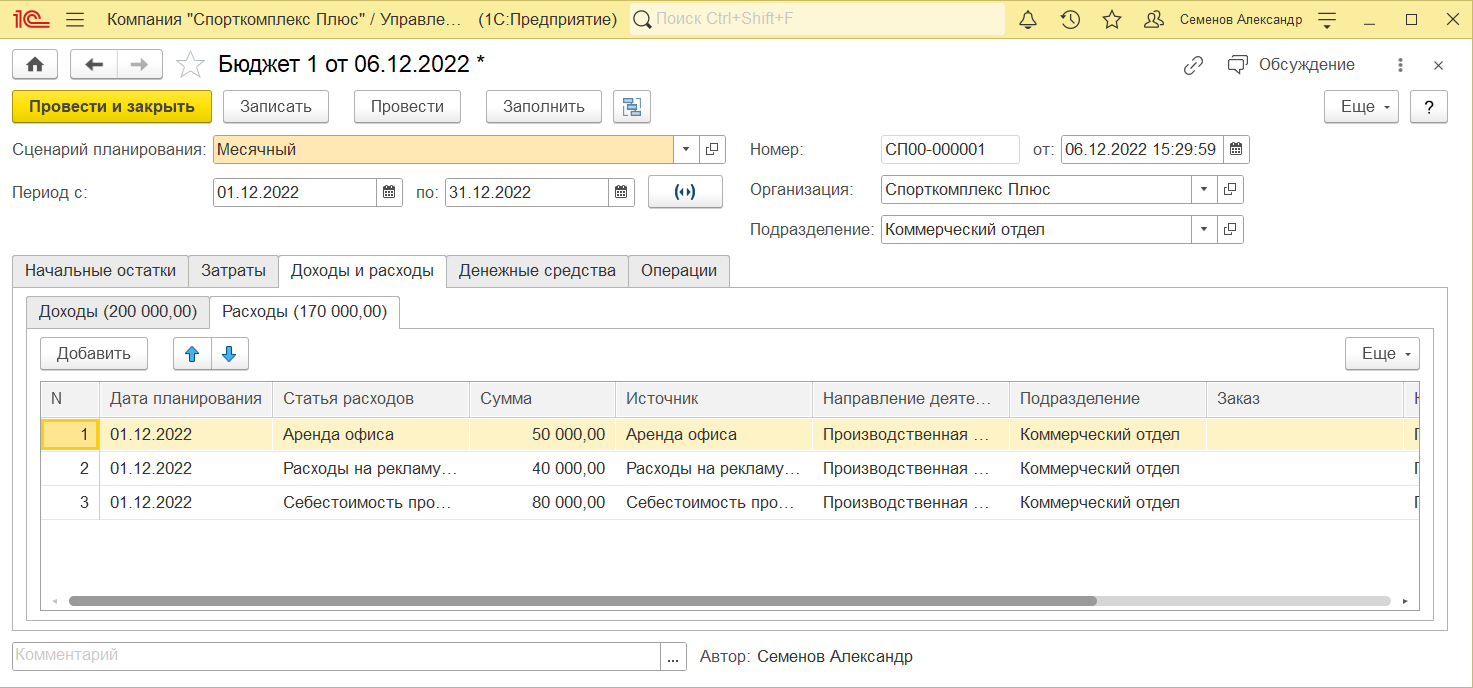
Указание подразделения в статьях БДР и позволяет реализовать смысл бюджетирования как управленческой технологии, который заключается в делегировании финансовой ответственности центрам финансовой ответственности (ЦФО). Как правило, в небольшой фирме ЦФО совпадают с подразделениями. Программа позволяет планировать доходы и расходы в разрезе подразделений, и сопоставлять план с фактом в этом же формате. Таким образом, происходит контроль исполнения своих бюджетов центрами финансовой ответственности. Для осуществления такого контроля достаточно сформировать один из отчетов ("Финансовый результат" в варианте план-фактный анализ)" или "Доходы и расходы (прогноз)" в варианте План-фактный анализ доходов и расходов (по отгрузке)) с группировкой по подразделению.
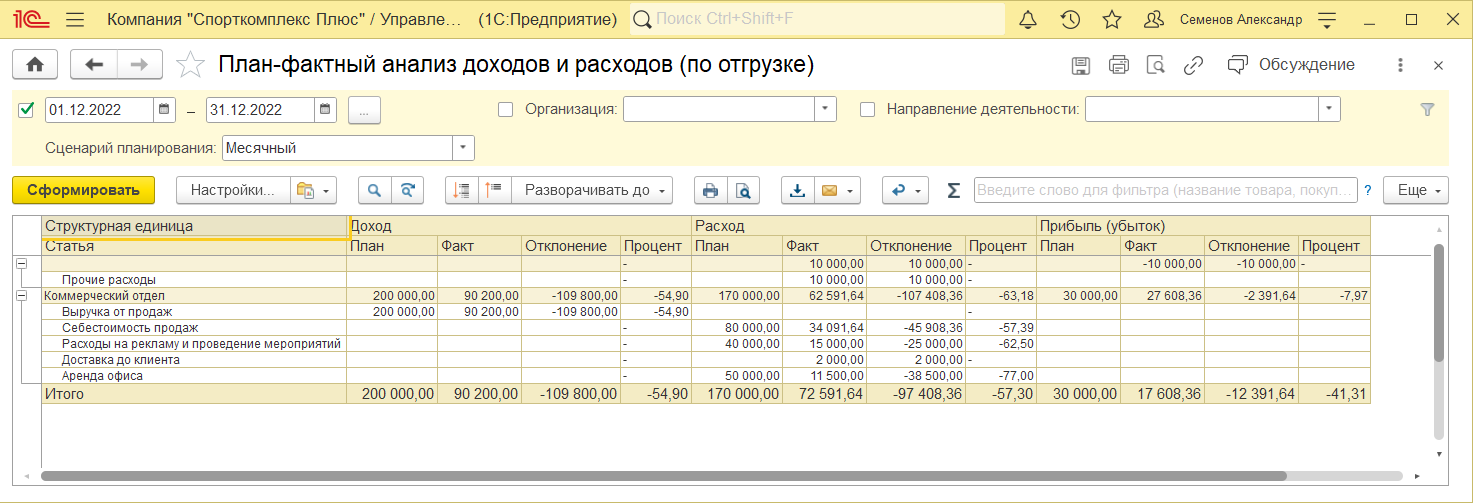
Практикум № 8
Формирование финансовой отчетности по данным управленческого учета.
С помощью отчетов раздела "Деньги" получите ответы на следующие вопросы:
1. Каков размер чистой прибыли/убытка, полученной компанией "Спорткомплекс Плюс" в текущем месяце?
2. По какому виду деятельности получена наибольшая прибыль от продаж?
3. Какие заказы покупателей оказались убыточными? Почему?
4. Как изменилась стоимость активов компании "Спорткомплекс Плюс" за текущий месяц?
5. Исполнен ли бюджет доходов и расходов (БДР)?

Сведения о сотрудниках находятся в списке "Сотрудники", доступ к которому осуществляется по одноименной ссылке на панели навигации раздела "Персонала".
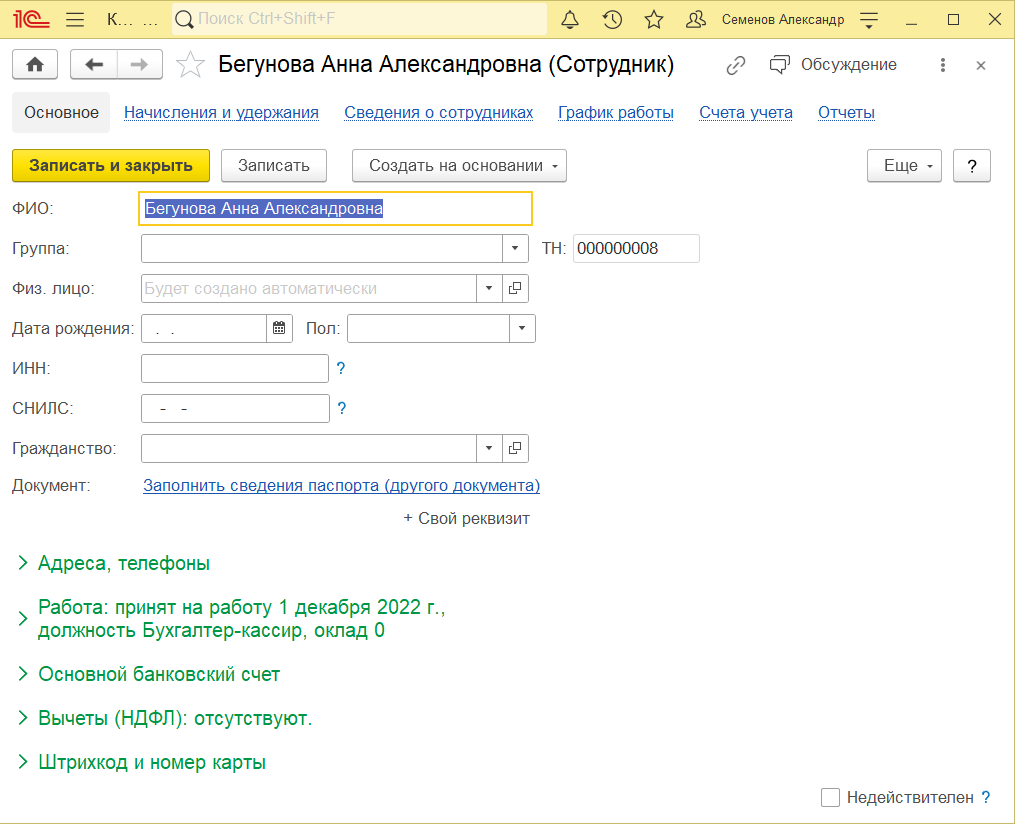
Обратим внимание на реквизит "Физ.лицо:". Его значение выбирается из списка "Физические лица". Именно в этом списке хранится контактная информация сотрудника (адреса, телефоны), его паспортные данные и ФИО.
Важно! 
Если сотрудник совмещает несколько должностей, то он должен быть введен в список "Сотрудники" несколько раз. При этом физ. лицо сотрудника будет одно и то же.

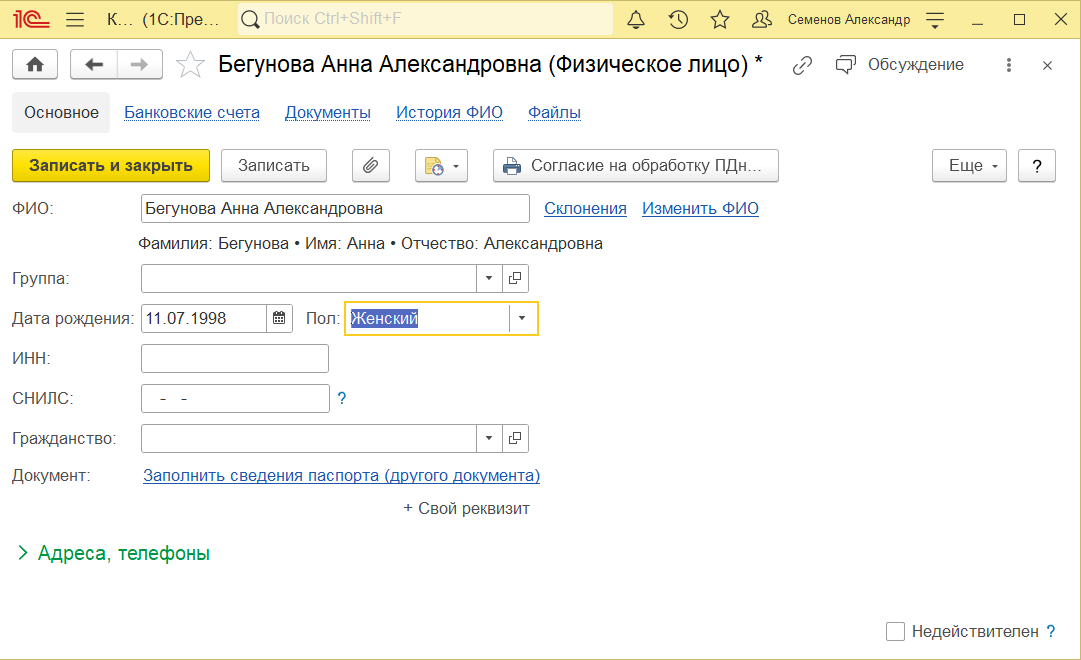
Напомним, что список "Физические лица" носит в программе универсальный характер и может содержать не только записи о сотрудниках, но и, например, о контрагентах, являющихся физическими лицами.
Должность сотрудника, график его работы, количество ставок, система оплаты труда и подразделение, в котором трудится сотрудник, определяются при приеме его на работу (документ "Прием на работу"). В случае если перечисленные параметры работы сотрудника меняются, то это необходимо отразить в программе с помощью документа "Кадровое перемещение".
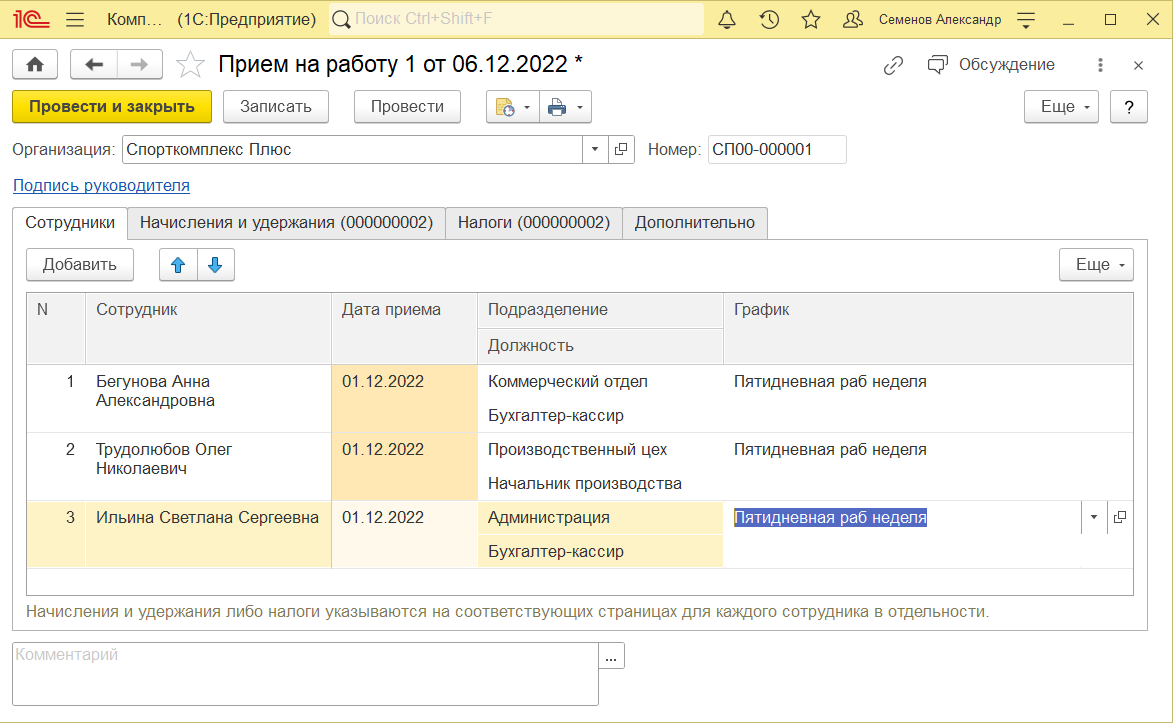
Пример вкладки "Начисления и удержания".
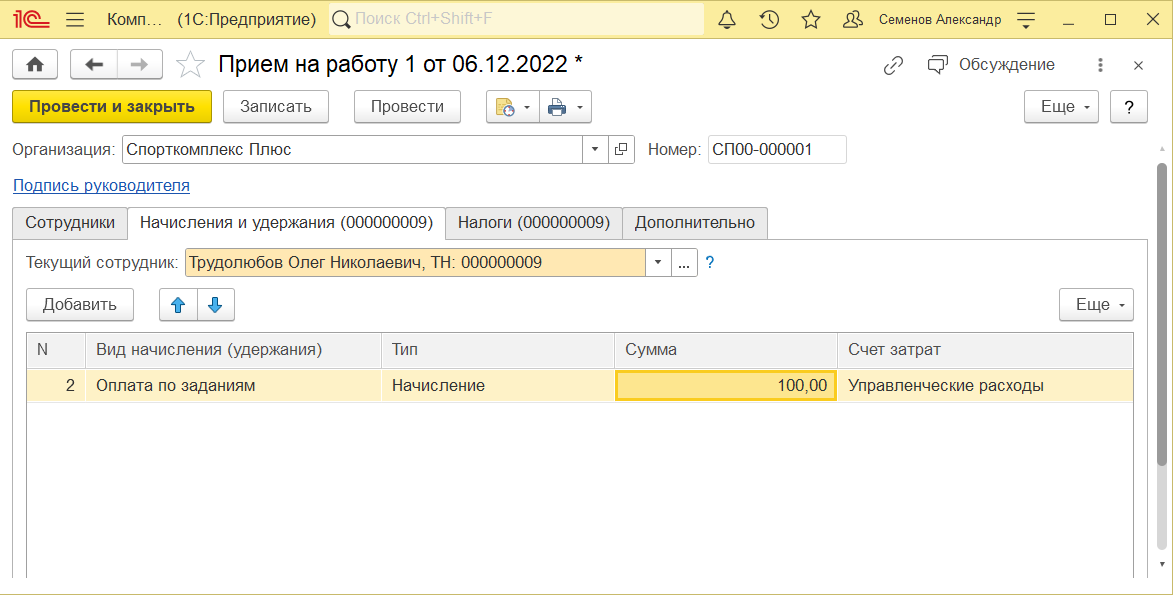
Вкладка "Налоги" доступна только в том случае, если в настройках параметров учета установлен флажок "НДФЛ и взносы". Сам налог на доходы должен быть при этом введен в справочник "Виды начислений и удержаний".
Работу с начислениями и удержаниями мы еще рассмотрим позже.
При приеме на работу программа проводит проверку наличия вакантных ставок по той должности и подразделению, куда принимается сотрудник, на основании данных, внесенных в штатное расписание.
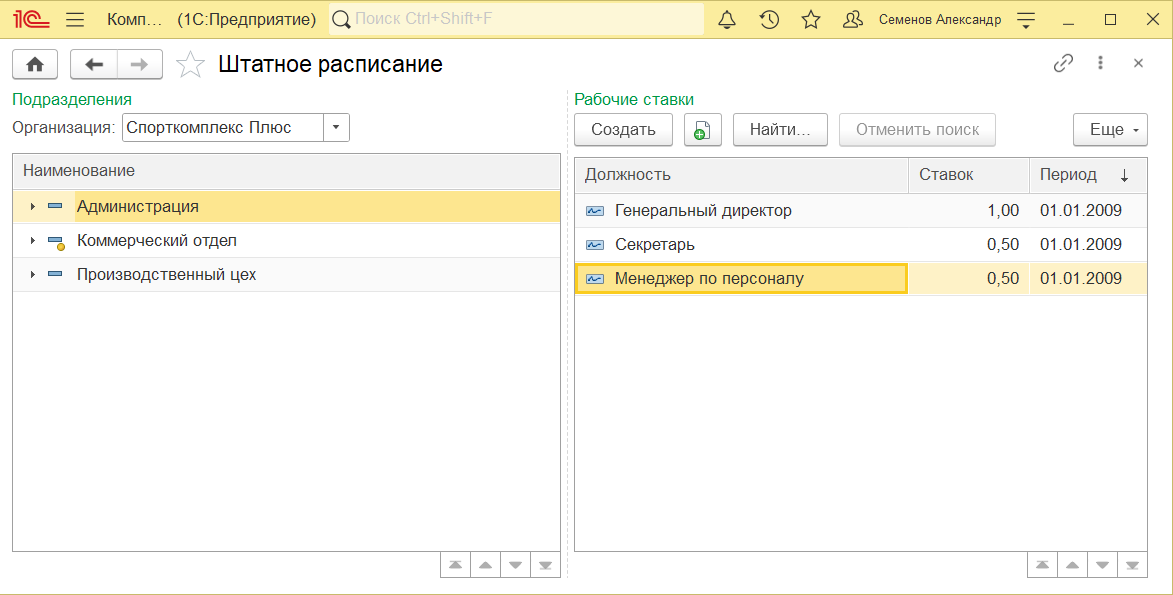
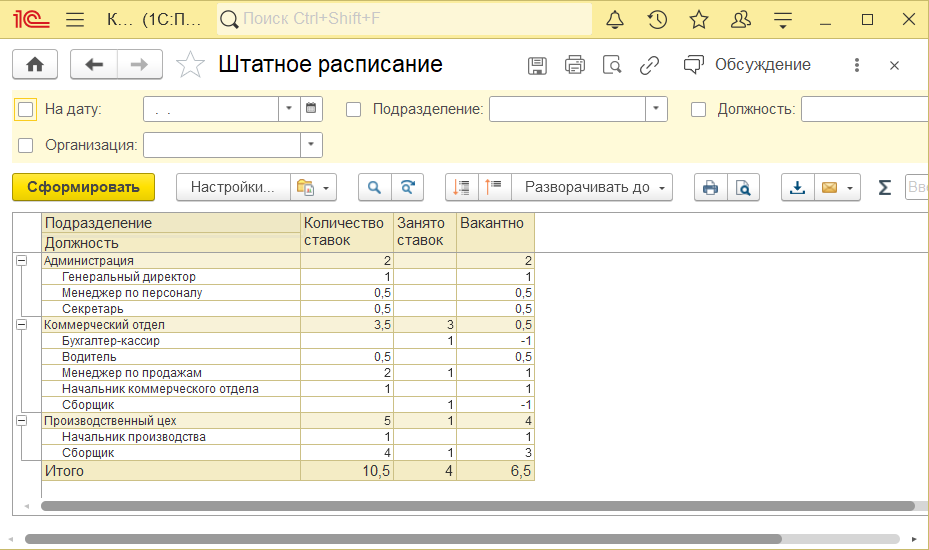
Увольнение сотрудника отражается в программе с помощью документа "Увольнение".
Программа позволяет учитывать факт выдачи сотруднику задачи или поручения и контролировать исполнение.
Для отражения факта выдачи сотруднику задачи или поручения используется документ "Задание на работу". Список документов доступен на панели навигации раздела "Работы".
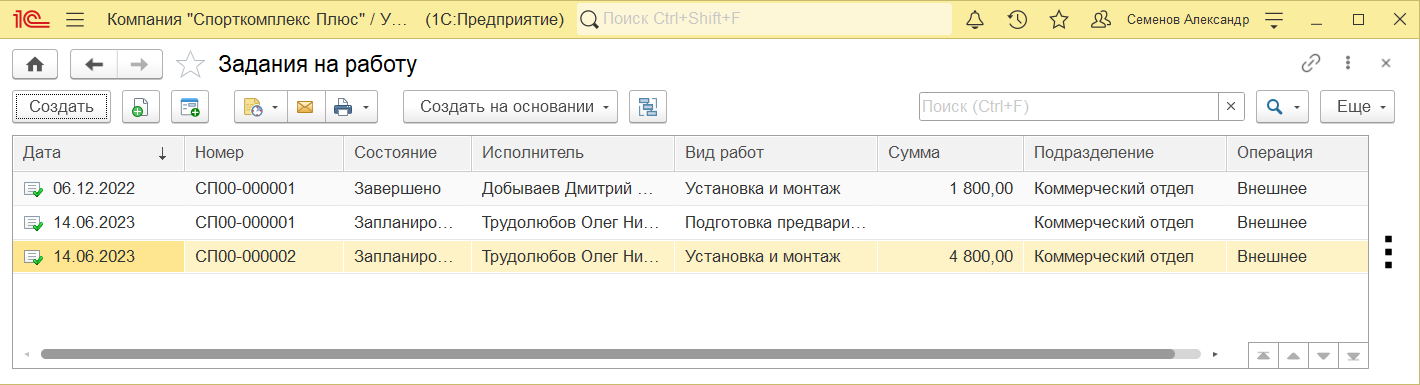
Задания могут быть внешние и внутренние (это определяет вид задания). Внешние задания связаны с выполнением платных работ для заказчика. В этом случае документ "Задание на работу" может быть введен, например, на основании документа "Заказ-наряд". Внутренние задания – это поручения сотрудникам в интересах текущей деятельности фирмы. Например, с помощью документа "Задание на работу" руководитель отдела может учитывать задачи, поставленные подчиненным, с тем, чтобы не забыть о них (задачах) и проконтролировать исполнение.
Напомним, задания на работу отражаются в "Календаре сотрудника", что помогает сотруднику не забыть о полученном задании и сроках его выполнения.

Независимо от того, является ли задание внешним или внутренним, его исполнение может быть оплачено сотруднику. Для этого для сотрудника должен быть предусмотрен соответствующий вид начисления. Пример этого можно видеть выше: для сотрудника Трудолюбова установлен вид начисления "Оплата по заданиям" с тарифной ставкой 100 рублей за 1 час работы. Разумеется, оплата будет идти за фактически выполненные задания.
После того, как сотрудник выполнил задание, а руководитель (или другой лицо, поручившее выполнение задания), принял его, можно отразить в программе факт исполнения. Для этой цели используется флажок "Закрыто" (для отметки о выполнении задания флажок следует установить), а также документ "Учет времени" (учитывает время, фактически затраченное на исполнение).
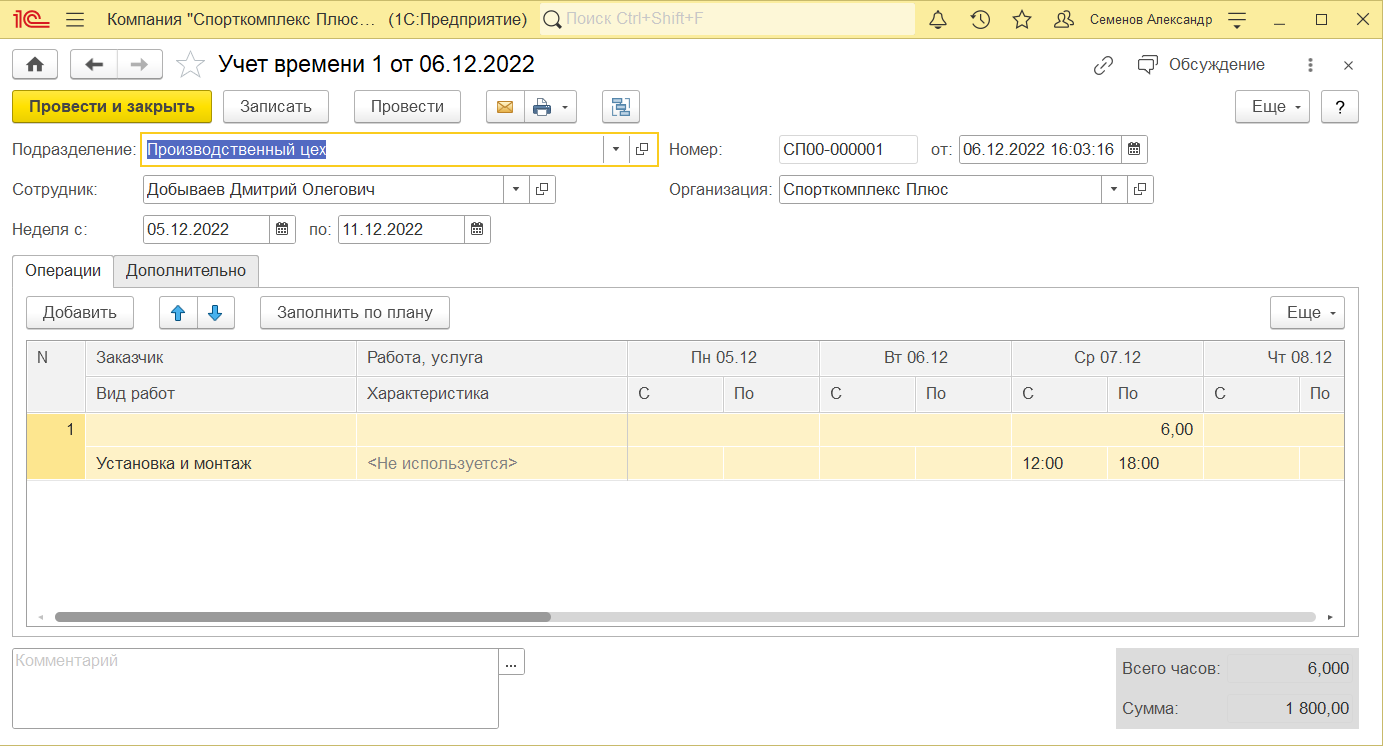
Документ вводится отдельно на каждого сотрудника. С помощью кнопки "Заполнить по плану" табличную часть можно заполнить информацией из введенных ранее документов "Задание на работу", а далее – просто откорректировать по факту. Количество часов, указанное в табличной части, учитывается для сотрудника как время, затраченное на выполнение работ.
Документ "Учет времени" может быть также введен на основании документа "Задания на работу".
Для проведения анализа исполнения сотрудниками можно использовать отчет "Задания на работу", который находится в разделе "Работы" и "Производство".
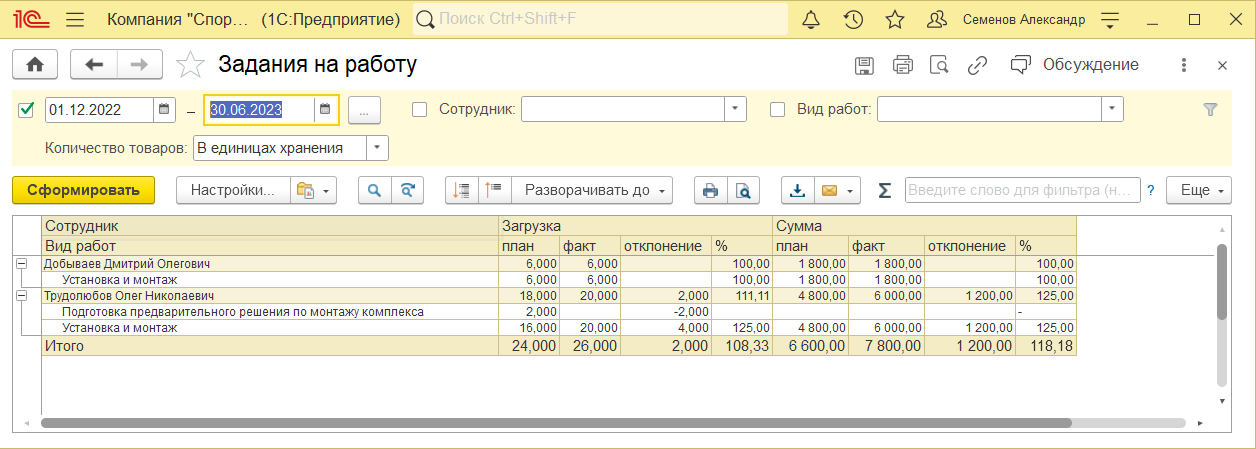
В показанном примере видно, что сотрудник Трудолюбов еще не подготовил предварительное решение, а Выгоднов выполнил установку и монтаж. Показатели графы "Загрузка" приводятся в отчете в часах. Для внешних заданий присутствуют данные в графе "Сумма", для внутренних – графа "Сумма" пуста.
Для осуществления контроля загрузки персонала в программе существует форма "Календарь сотрудника". Календарь может быть просмотрен самим сотрудником, что помогает не забыть о полученных заданиях. Календарь может быть просмотрен и другим сотрудником – например, его руководителем, с целью контроля загрузки персонала. Он доступен на панели действий разделов "Главное" и "CRM".
Непосредственно в календаре можно выбрать, по каким сотрудникам требуется увидеть данные.
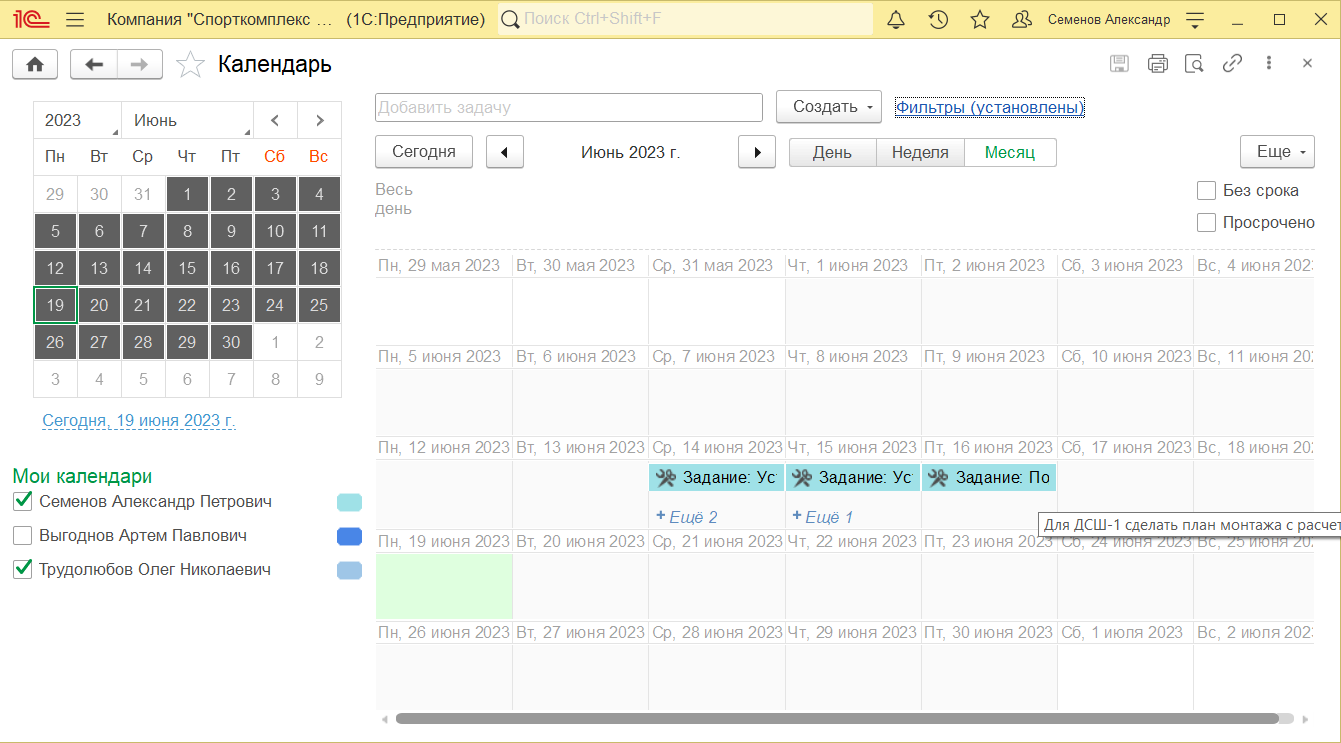
Отработанное сотрудниками время регистрируется в программе с помощью документов "Учет времени" (мы его рассмотрели выше) и "Табель".
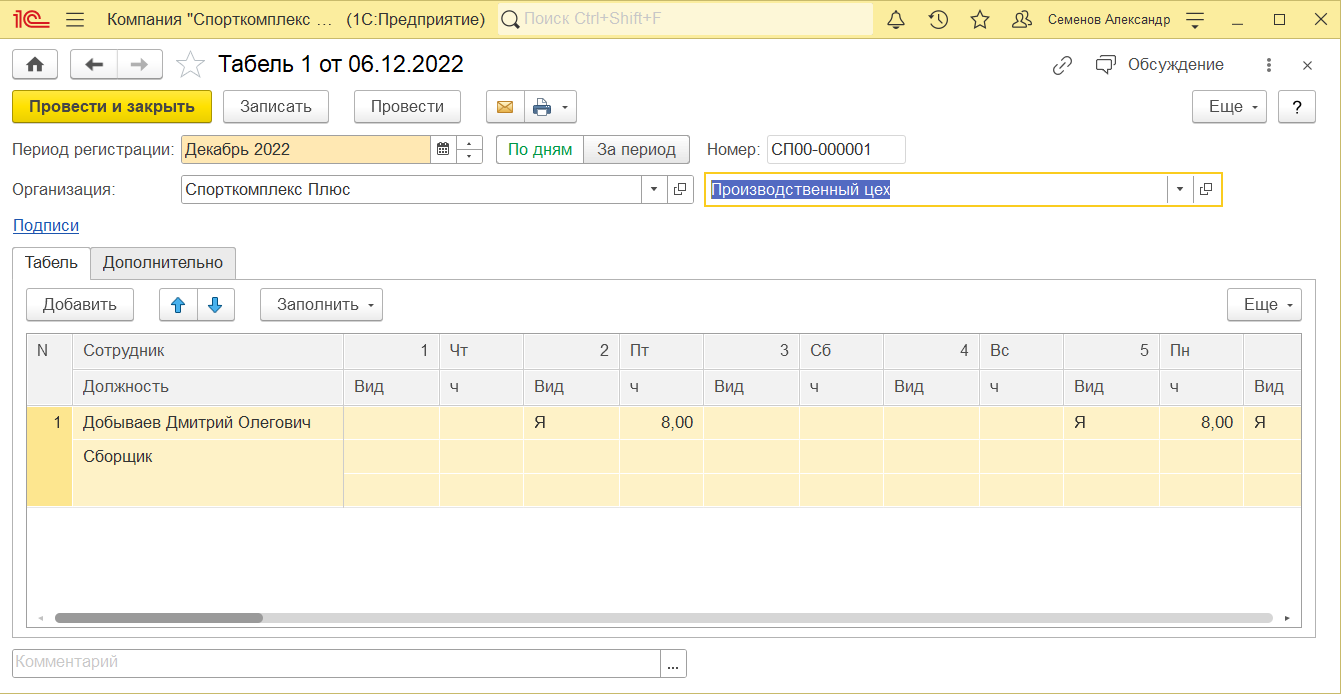
Данные в табеле могут регистрироваться сводно за период (при этом для одного сотрудника можно указывать до шести видов использованного времени), либо по дням.
По кнопке "Заполнить" табличная часть заполняется списком сотрудников выбранного подразделения с отработанным количеством дней и часов согласно производственному календарю.
Календарь необходимо заполнить до начала работы с данными раздела "Зарплата", заполнение производится в разделе "Компания".
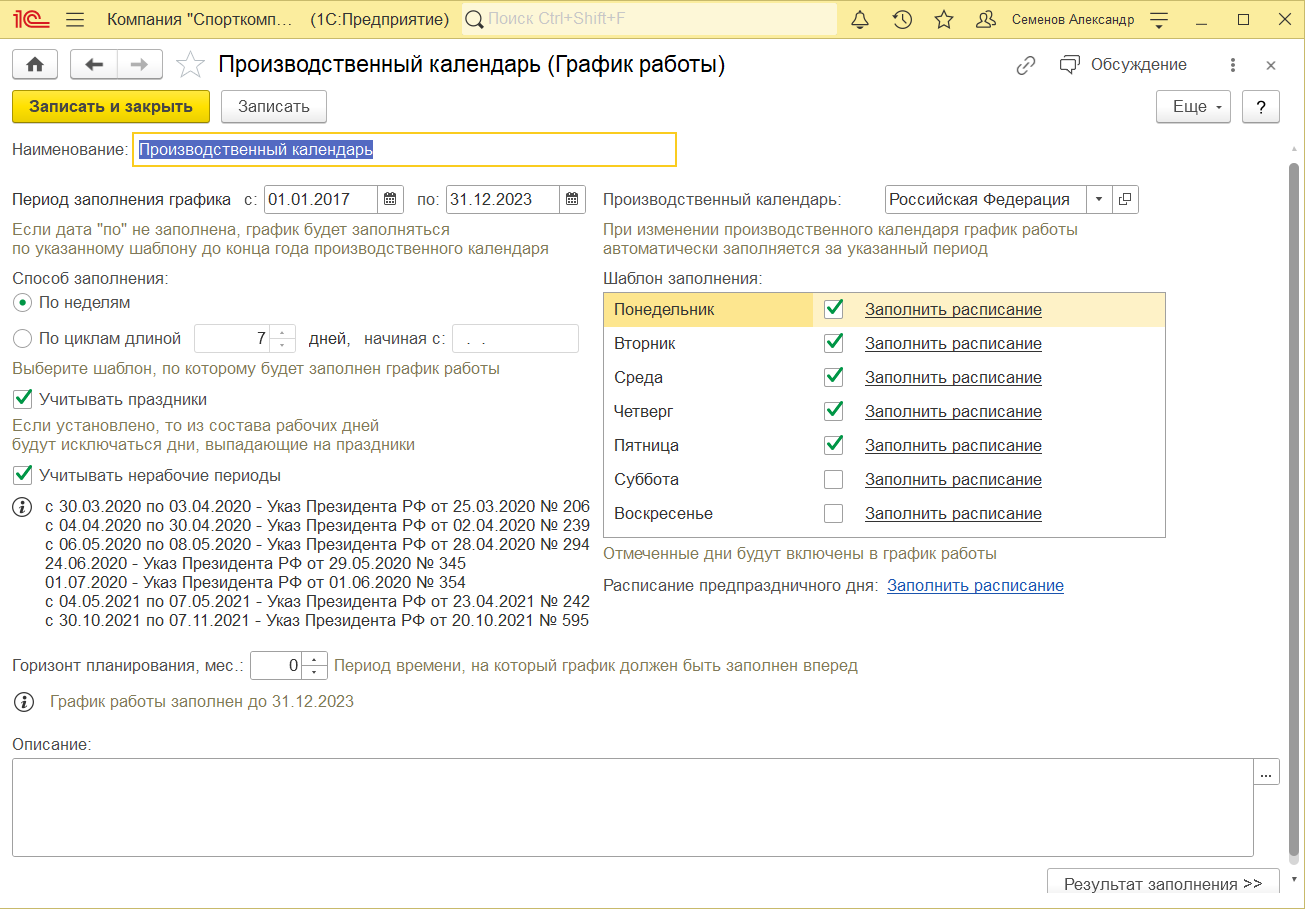
На основании данных введенных документов "Табель" можно провести анализ отработанного времени – в целом или по видам использования времени, по подразделениям и сотрудникам, с помощью специального отчета.
Данные о фактически отработанном сотрудниками времени используются для расчета заработной платы при повременной оплате труда.
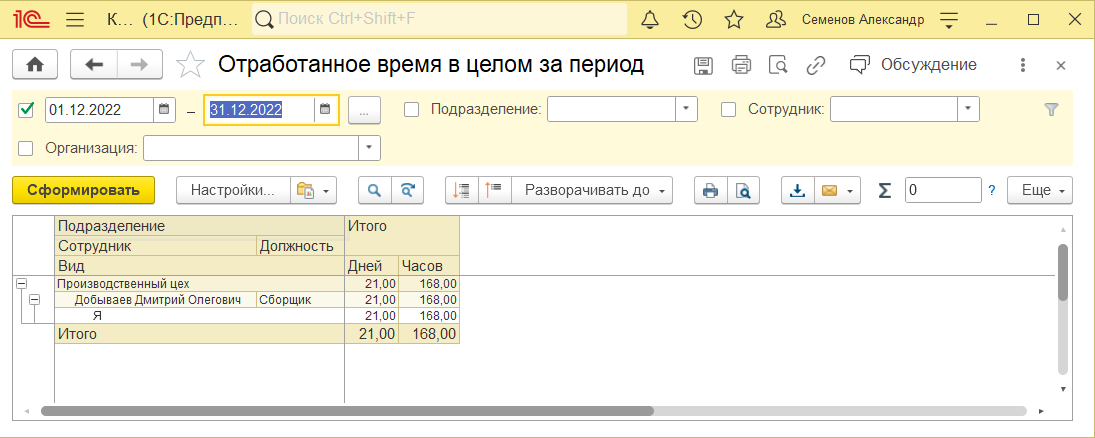
Здесь имеет смысл напомнить, что программа "1С:Управление нашей фирмой 8" предназначена для ведения управленческого, а не бухгалтерском учета. Поэтому с помощью документа "Табель" необходимо отражать фактически отработанные сотрудниками дни и часы. В случае, когда, например, сотрудник ходил на работу и исполнял свои трудовые обязанности, формально по документам находясь на больничном листе, это время необходимо учесть, как отработанное.
С помощью программы "1С:Управление нашей фирмой 8" можно автоматизировать начисление заработной платы в управленческом учете как при повременной, так и сдельной системе оплаты труда.
Общий перечень видов используемых начислений и удержаний доступен для редактирования по ссылке "Виды начисления и удержаний" в группе "См. также" на панели навигации раздела "Персонал". Надо отметить, что при первом запуске программы, этот список заполняется автоматически несколькими видами начислений. Остальные виды, которые используются в управленческом расчете заработной платы, необходимо ввести в этот список, и позже мы рассмотрим, как это сделать.
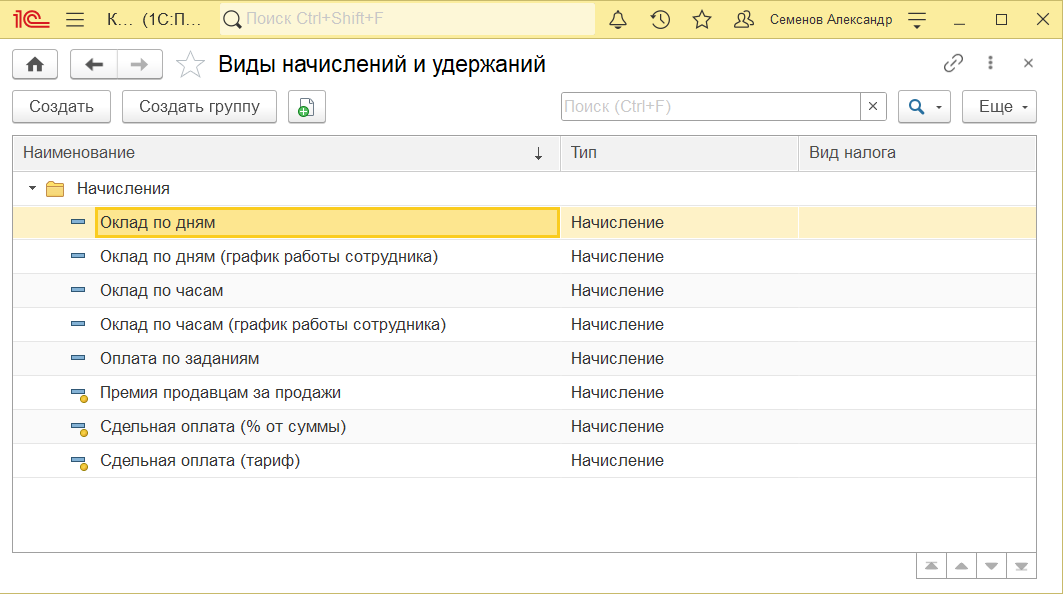
Начнем со сдельной оплаты труда. В списке видов начислений и удержаний присутствуют два предопределенных вида – "Сдельная оплата (% от суммы)" и "Сдельная оплата (тариф)". Начисление сдельной зарплаты в программе выполняется документами "Сдельный наряд" и "Заказ-наряд", которые мы уже рассматривали. Напомним, как происходит в них начисление заработной платы.
Документ "Сдельный наряд" начисляет заработную плату по виду начисления "Сдельная оплата (тариф)". При этом размер тарифа определяется на вкладке "Операции", исходя из перечня технологических операций, выполненных сотрудником (сотрудниками) и их стоимости.
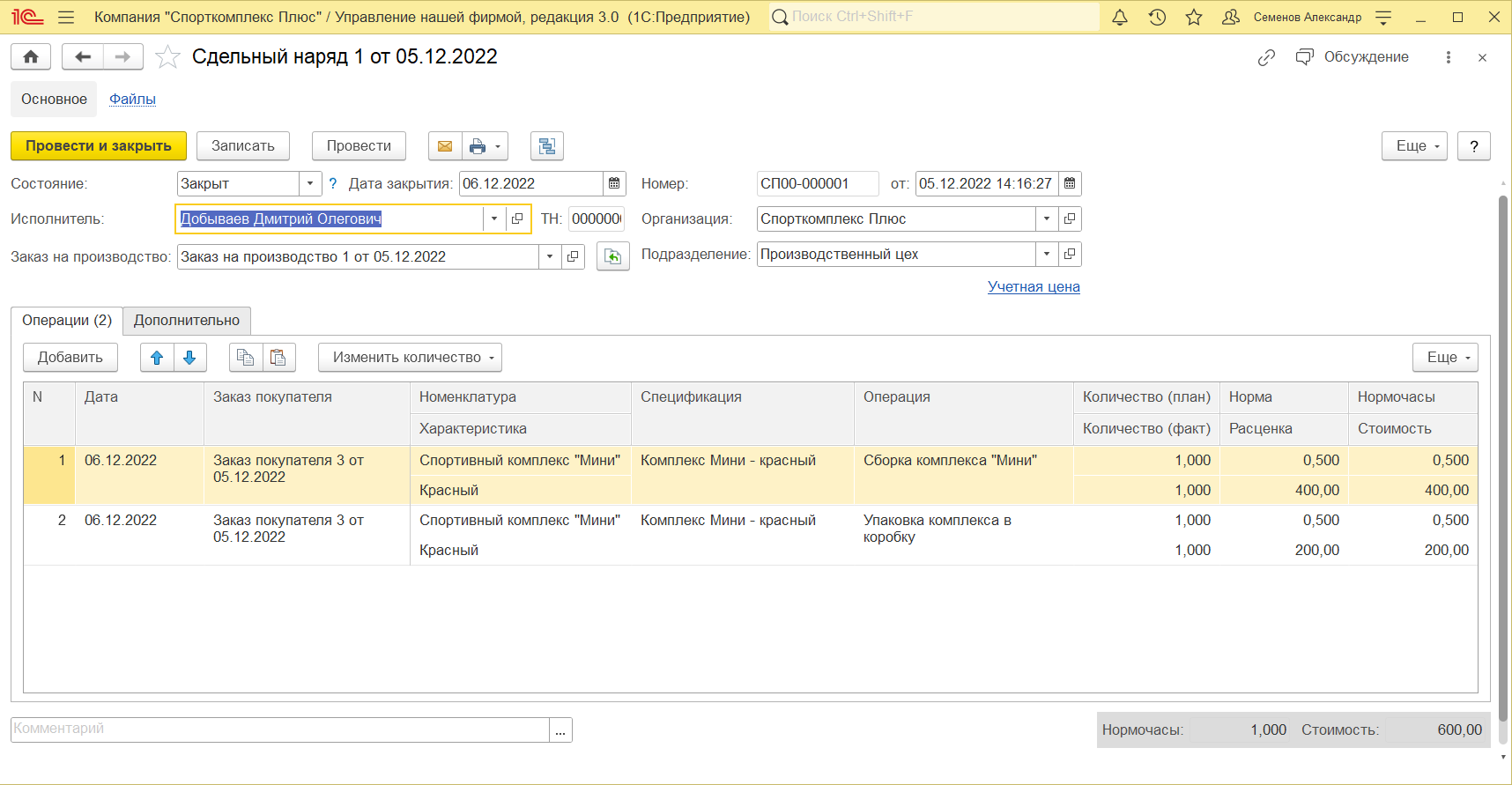
Кому начислить эту сумму – определяется значением реквизита "Исполнитель". При этом если исполнителей несколько (бригада), состав бригады указывается на вкладке "Состав бригады".
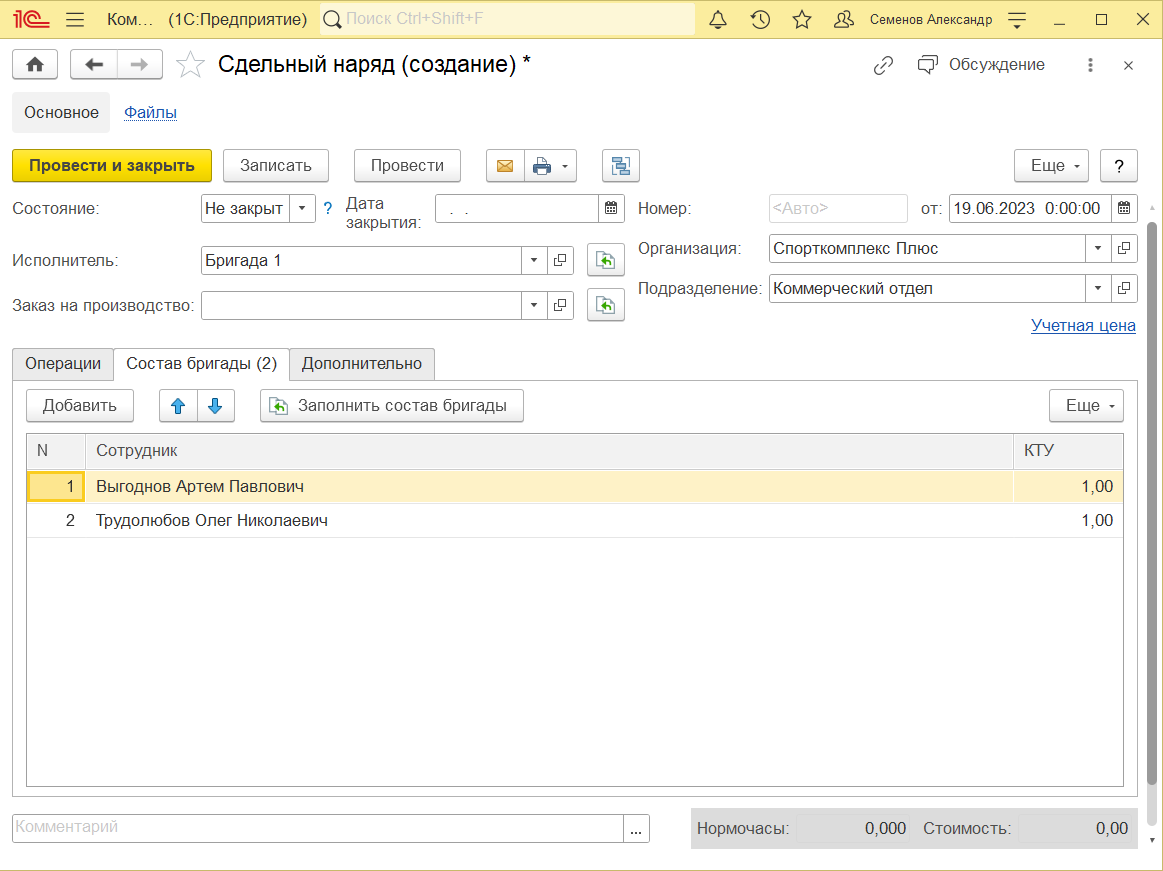
Размер начисления каждому из сотрудников зависит от значения КТУ (коэффициента трудового участия) сотрудника. При равной степени участия (например, у каждого из сотрудников КТУ = 1), всем сотрудникам бригады будет начислена одинаковая сумма.
Сдельная заработная плата начисляется также и документом "Заказ наряд".
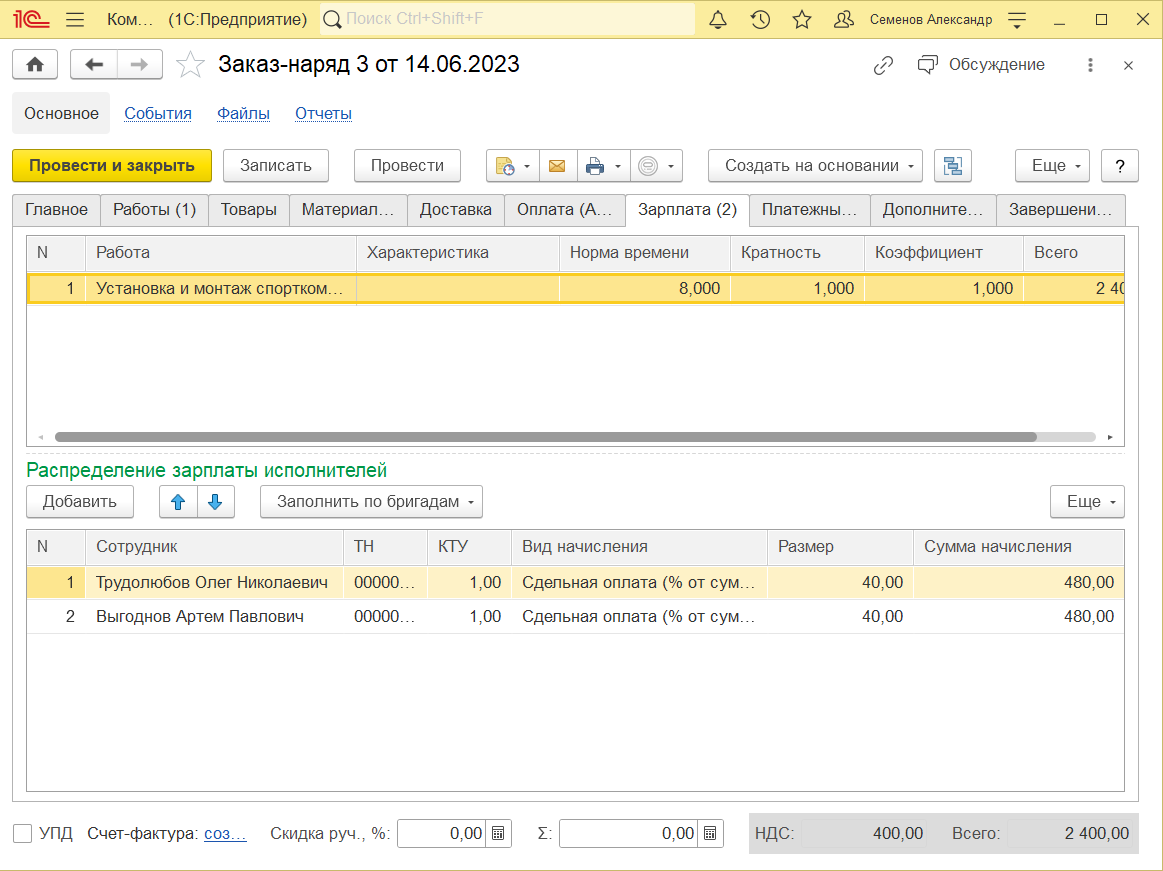
При этом могут быть использованы оба вида начисления - "Сдельная оплата (% от суммы)" или "Сдельная оплата (тариф)". В графе "Размер" необходимо указать процент (при оплате процентом) или тариф (при оплате по тарифу). Аналогично сдельному наряду, в заказ-наряде указывается КТУ для каждого из исполнителей.
Таким образом, для начисления сдельной заработной платы в программе "1С:Управление нашей фирмой 8" применяются документы "Сдельный наряд" и "Заказ-наряд".
Повременная заработная плата начисляется в программе документом "Начисление зарплаты", который доступен в разделе "Персонал".
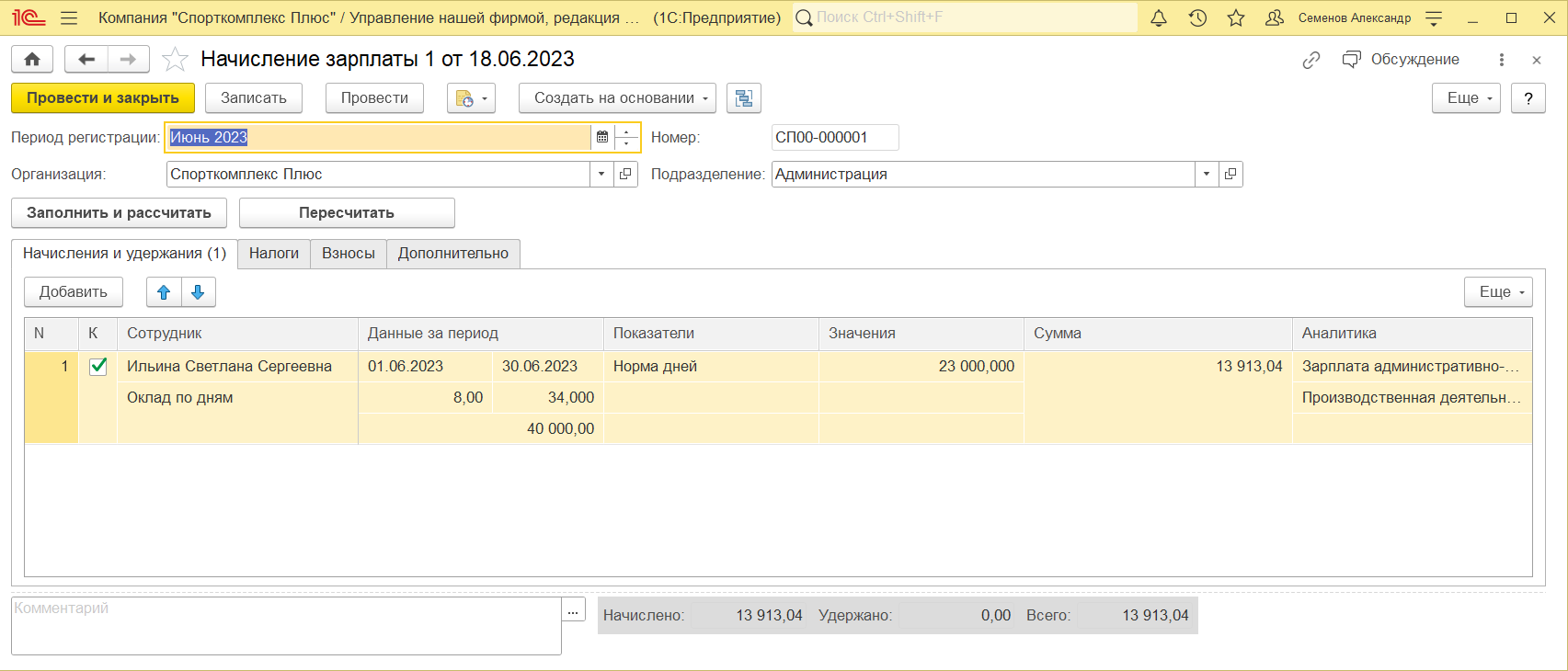
Порядок работы с этим документом следующий:
Заполнить реквизиты шапки документа.
Нажать на кнопку "Заполнить и рассчитать". При этом в табличной части появится список сотрудников, их плановых начислений\ удержаний, а также перечень показателей (Показатель 1, Показатель 2, Показатель 3), на основании значений которых будет рассчитана сумма начисления\ удержания, и сами значения этих показателей.
Ввести значения показателей в том случае, если показатель предполагает ручной ввод значения и нажать кнопку "Пересчитать"
При необходимости – провести ручную корректировку результатов расчетов.
Проверить значения реквизитов, определяющих способ отнесения суммы на затраты ("Счет затрат", "Направление деятельности", "Заказ покупателя"), автоматически заполненные программой.
Проанализировать данные о начисленной зарплате по сотрудникам, подразделениям, видам начислений (удержаний) можно с помощью отчета "Начисления и удержания".
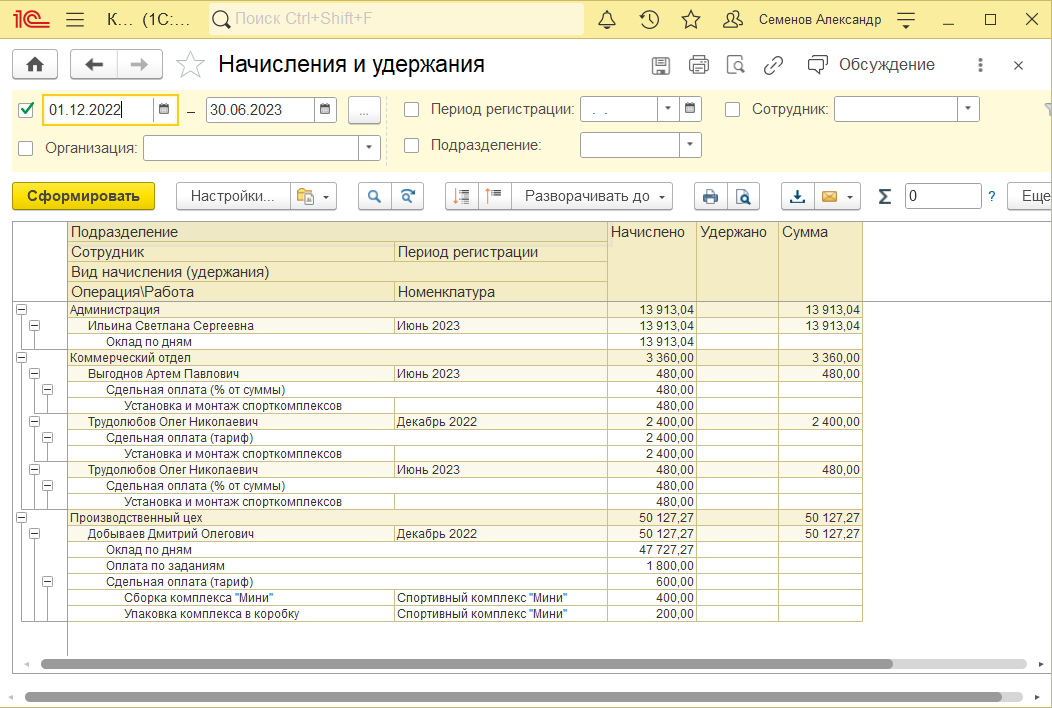
Также в разделе "Персонал" можно сформировать расчетные листки, расчетную ведомость, и составить платежную ведомость для выдачи заработной платы на руки.
В заключение добавим, что расчет сумм начислений и удержаний по сотруднику возможен только по тем видам начислений и удержаний, которые определены для данного конкретного сотрудника. Список плановых видов начислений и удержаний сотрудника определяется в документе "Прием на работу" или, если были изменения в системе оплаты труда – в документе "Кадровое перемещение". А посмотреть список плановых видов начислений и удержаний можно и непосредственно из карточки сотрудника.
Мотивация – это побуждение сотрудников к достижению целей компании при соблюдении своих интересов. Подкрепить мотивацию сотрудников на достижение нужных для предприятия результатов можно путем увязывания этих результатов с размером денежного вознаграждения сотрудника. Такую методику называют сегодня системой мотивации по KPI (Key Performance Indicator). Существует много вариантов перевода термина KPI на русский язык. Пожалуй, наиболее точным из них, применительно к работе сотрудника, можно считать вариант "Ключевой показатель производительности труда". Состав KPI определяется индивидуально для каждой должности. Для сейлз-менеджеров это могут быть показатели объема продаж, для производственников – качество выпущенной продукции, соблюдение бюджета производственных расходов, для снабженцев – соблюдение графика поставок, и так далее. К разработке состава KPI и методов их измерения необходимо подходить очень ответственно. В настоящее время существуют специальные технологии, помогающие разработать правильную систему KPI. Здесь мы не ставим своей задачей рассмотреть эти технологии.
Обычно схема финансовой мотивации сотрудника с учетом KPI строится следующим образом: присутствует некая постоянная часть оплаты труда (оклад), не зависящая от достигнутых сотрудником результатов, а в дополнение к постоянной части определяется переменная часть, которая и зависит от значений KPI сотрудника. Количество KPI для одного сотрудника (одной должности) обычно составляет от 3 до 7, при этом у каждого показателя может быть свой вес (значимость).
Реализовать привязку переменной части оплаты труда к результатам работы сотрудника в программе "1С:Управление нашей фирмой 8" можно с помощью средств раздела "Зарплата".
Как это сделать? Рассмотрим конкретный пример. Одним из показателей работы сейлз-менеджера является объем продаж (типичный пример, не правда ли?). Назначим для руководителя коммерческого отдела бонус, рассчитываемый как 10% от валовой прибыли.
Шаг 1. Добавляем новые параметры расчетов "Выручка" и "Себестоимость" в справочник "Показатели расчетов".
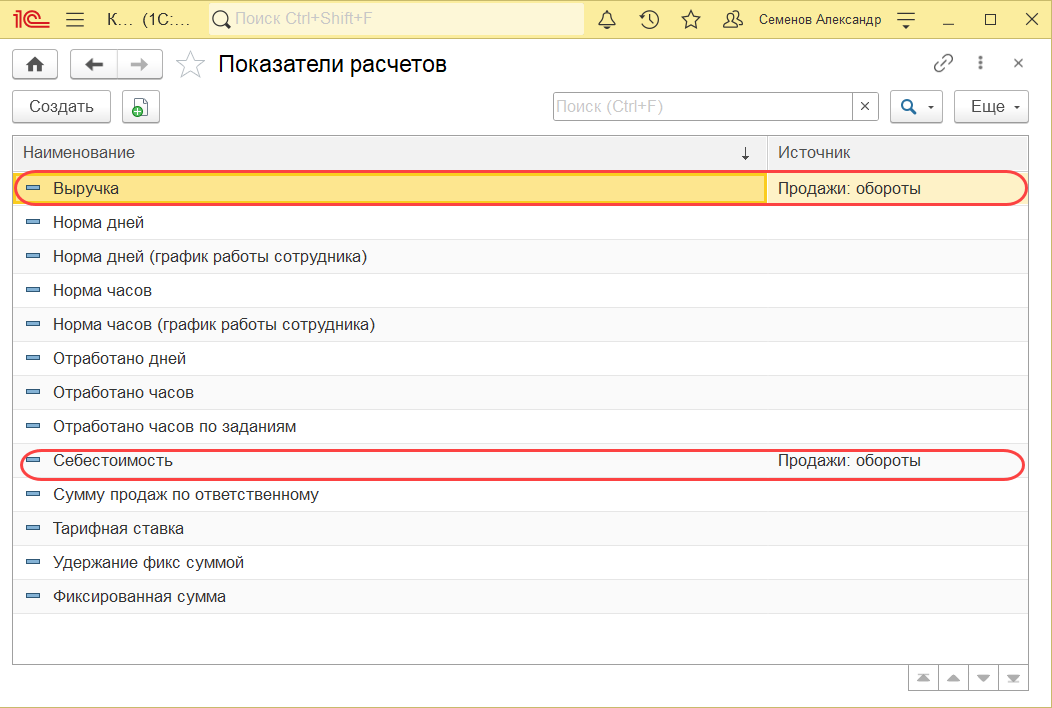
Шаг 2. Определяем для показателя расчетов "Выручка" и "Себестоимость" правила выборки данных.
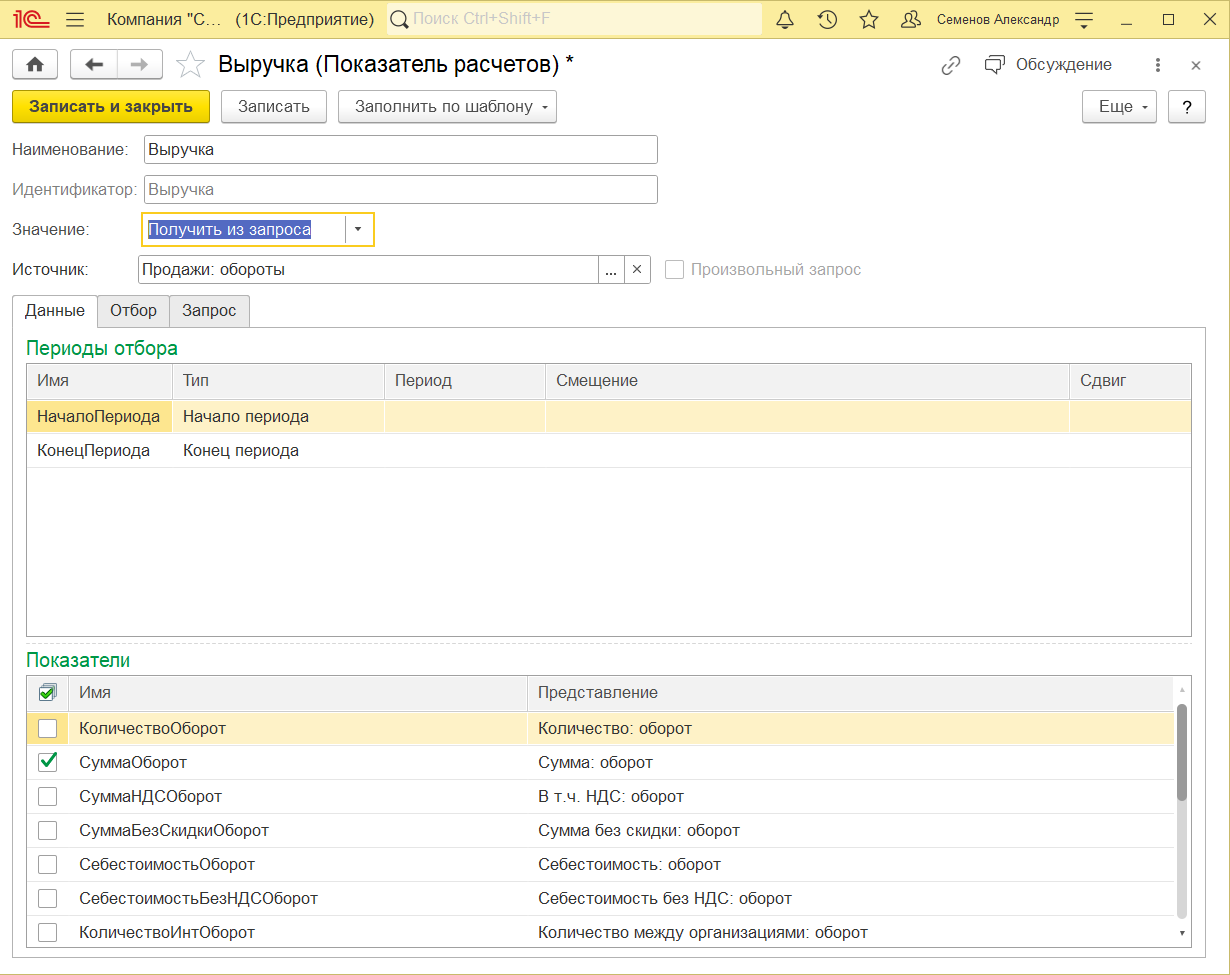
Данные будут выбираться из регистра накопления "Продажи", брать будем объем продаж в суммовом выражении.
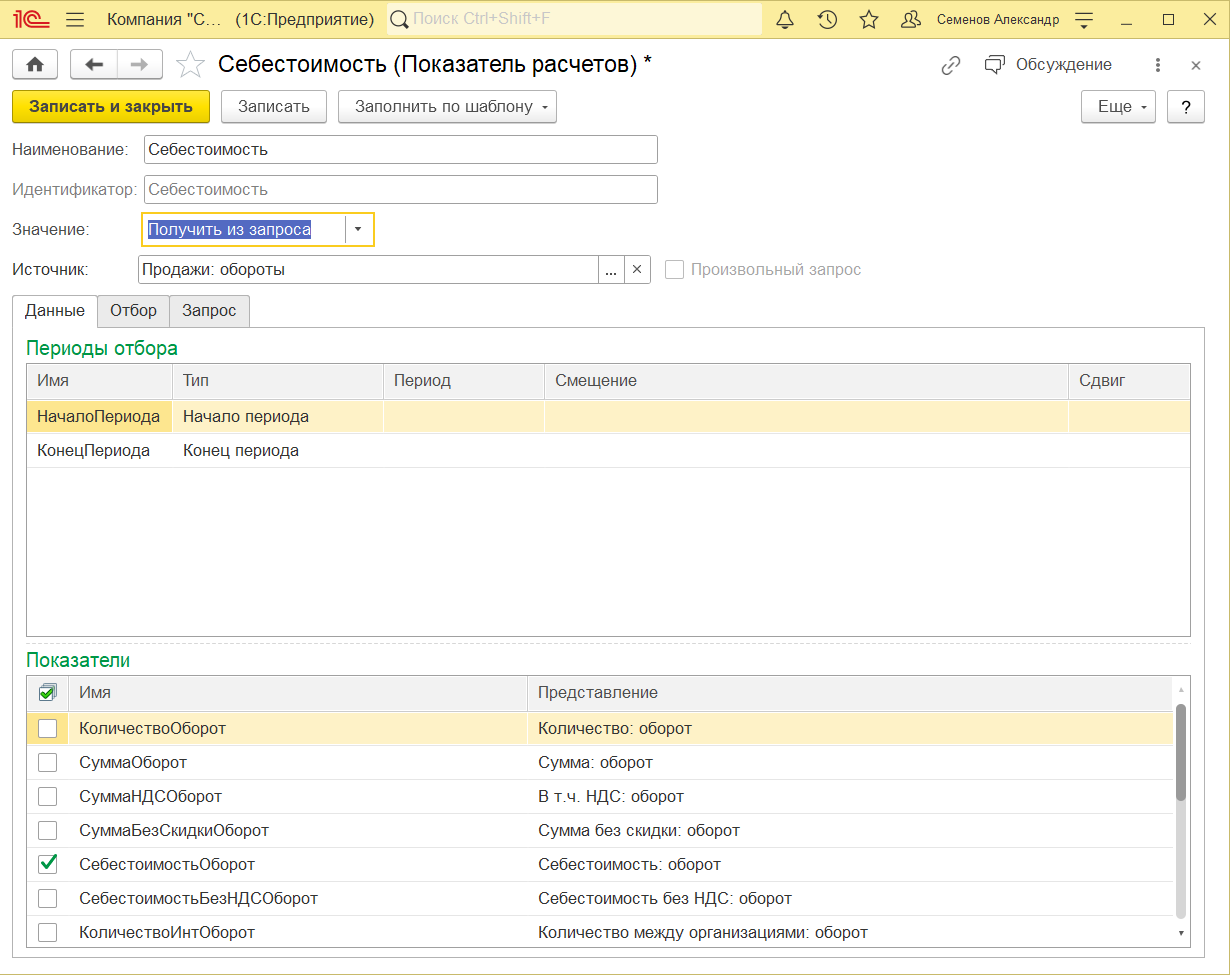
Шаг 3. Переходим в список "Виды начислений и удержаний", вводим новый вид начислений "Бонус за продажи", определяем формулу его расчета и счет отнесения затрат.
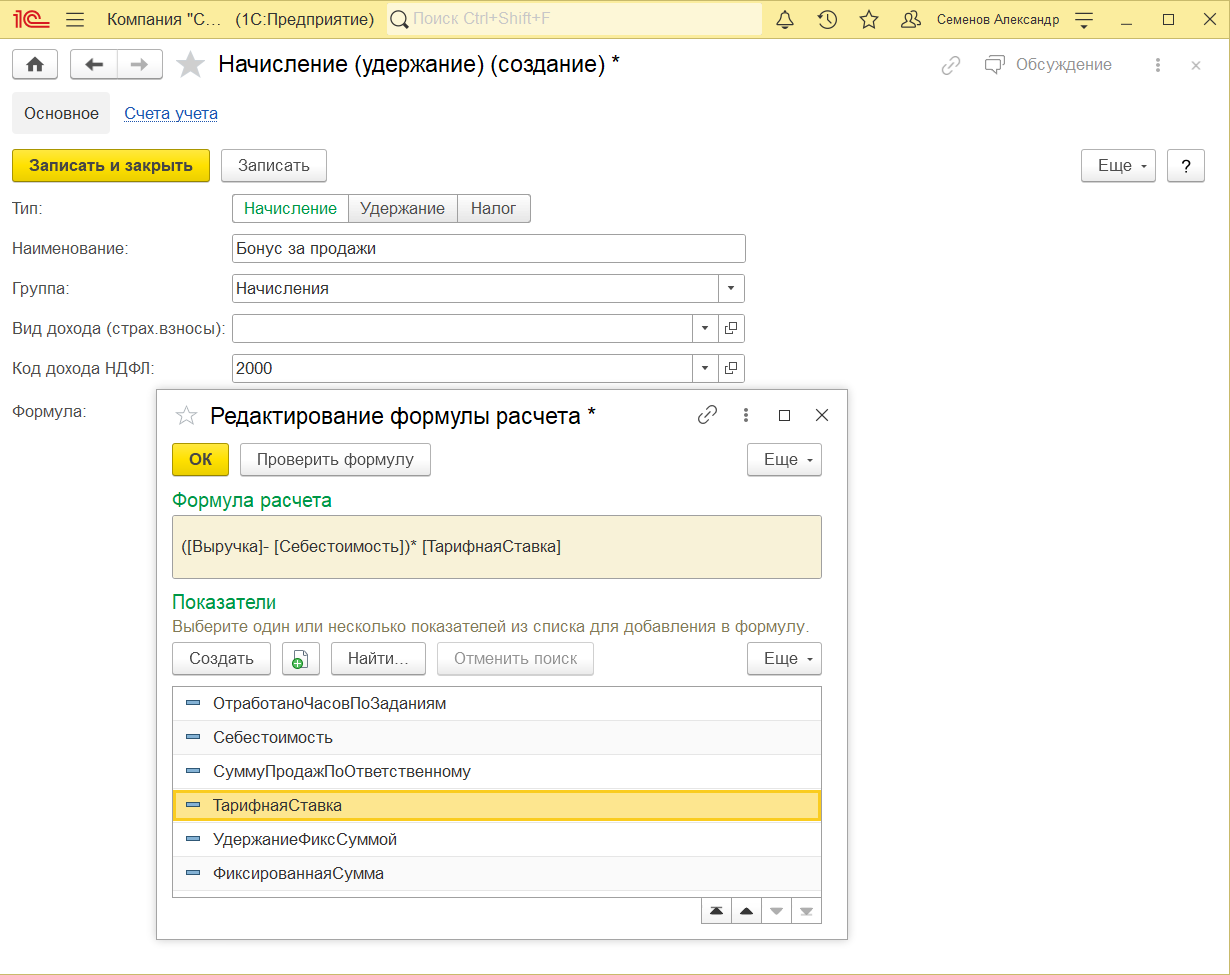
Шаг 4. Добавляем вид начисления "Бонус за продажи" в список плановых начислений руководителя отдела продаж. Указываем в колонке "Сумму" коэффициент 0,1 (10%).
Все, на этом подготовительные действия завершены, и можно посмотреть, как будет выполняться проведение расчетов.
Вводим документ "Начисление зарплаты", заполняем реквизиты шапки (подразделение – коммерческий отдел) и нажимаем кнопку "Заполнить". Видим, что в табличной части появилась строка с видом начислений "Бонус за продажи", при этом произошел расчет значений показателей "Выручка" и "Себестоимость".
Теперь нажимаем кнопку "Рассчитать" и в графе "Сумма" видим результат расчета.
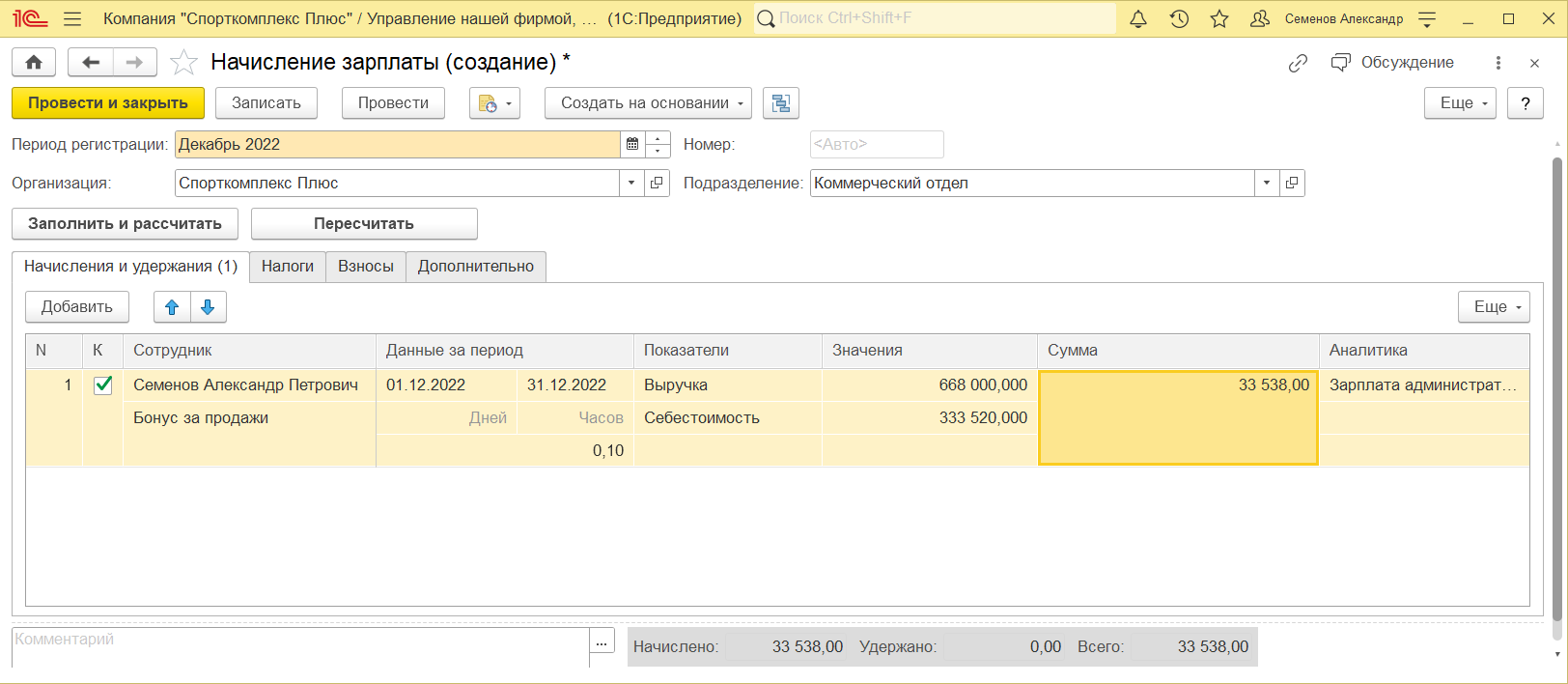
На этом расчет закончен.
Мы рассмотрели простой пример настройки зависимости заработной платы сотрудника от результатов его работы, на основании значения ключевого показателя "Валовая прибыль".
В случае, когда у сотрудника несколько ключевых показателей (а так оно и должно быть), то можно учесть все показатели в формуле расчета вида начисления, либо описать отдельный вид начисления для расчета по каждому из показателей.
Практикум № 9
Формирование схемы финансовой мотивации сотрудников, зависящей от результатов их работы.
Придумайте схему финансовой мотивации для менеджера отдела продаж и реализуйте ее в программе.

В программе "1С:Управление нашей фирмой 8" предусмотрен учет материального и нематериального имущества с длительными сроками использования. Предусмотрена возможность автоматического начисления амортизации, в соответствии с параметрами, которые задаются для каждого объекта. Амортизация может начисляться линейным способом, когда ежемесячно списывается одна и та же доля начальной стоимости актива, либо по интенсивности использования актива, когда сумма ежемесячного списания рассчитывается пропорционально некоторому параметру интенсивности (например, пробег для автомобиля).
Принятие имущества к учету
Прием имущества к учету отражается в программе документом "Принятие к учету имущества" (раздел "Компания"). Принятие к учету означает, что формирование стоимости имущества окончено. Как правило, это происходит одновременно с вводом актива в эксплуатацию. Рассмотрим реквизиты документа:
Организация. В данном реквизите указывается собственная организация, для которой производится принятие к учету имущества. Выбирается из справочника "Организации". Реквизит отображается на форме, если в настройках параметров учета включено ведение учета по нескольким организациям.
Склад, с которого списывается номенклатурная позиция, принимаемая к учету в качестве имущества. Выбирается из справочника "Структурные единицы".
Номенклатура, принимаемая к учету в качестве имущества. Выбирается из справочника "Номенклатура".
Партия номенклатуры, принимаемой к учету в качестве имущества. Выбирается из справочника "Партии номенклатуры". Реквизит необязателен для заполнения.
Количество номенклатурной позиции списываемой со склада и принимаемой к учету в качестве имущества.
Сумма номенклатурной позиции принимаемой к учету в качестве имущества.
Ед. - единица измерения номенклатурной позиции. Выбирается из справочника "Классификатор единиц измерения" или "Единицы измерения".
Комментарий. Указывается комментарий к документу.
Имущество. Табличная часть:
Имущество, принимаемое к учету. Выбирается из справочника "Имущество".
Срок использования для вычисления амортизации. Заполняется только для имущества со способом начисления "Линейный".
Объем продукции для вычисления амортизации. Заполняется только для имущества со способом начисления "Пропорционально объему продукции".
Начислять амортизацию - признак начисления амортизации.
В текущем месяце - признак начисления амортизации, начиная с текущего месяца.
Счет учета. Счет учета затрат на амортизацию имущества.
Подразделение, на которое относятся затраты по амортизации имущества. Выбирается из справочника "Структурные единицы" с типом "Подразделение".
Направление деятельности, на которое относится начисление амортизации. Выбирается из справочника "Направления деятельности".
Прочие операции с имуществом
После приема имущества к учету становятся доступны следующие операции:
Амортизация, для ежемесячного расчета и отражения в учете начисления амортизации эксплуатируемого имущества. Амортизация начисляется ежемесячно при выполнении процедуры Закрытие месяца.
Выработка, для фиксирования выработки имущества, используется для расчетов амортизации в случаях применения способа пропорционально объему продукции.
Изменение параметров, для отражения изменений параметров начисления амортизации имущества.
Продажа.
Списание.
Все они отражаются в программе одноименными документами, реквизиты которых аналогичны документу "Принятие к учету имущества" рассмотренному выше.
Возможность рассчитывать налоги, формировать и отправлять регламентированную отчётность, доступна для индивидуальных предпринимателей, которые применяют режимы УСН, ЕНВД и патентную систему налогообложения. Программа позволяет формировать отчетность в налоговые органы, пенсионный фонд, фонд социального страхования. Отчётность можно отправить из программы, используя сервис 1С-Отчетность, или сдавать вручную. Сервис 1С-Отчетность позволяет обмениваться с контролирующими органами сообщениями, заявлениями, уведомлениями, формировать акты сверки с ФНС и СФР, выписки из ЕГРЮЛ и ЕГРИП. В УНФ доступна следующая отчётность:
Декларация по УСН.
Декларация по ЕНВД.
Книга учета доходов и расходов.
Справки 2-НДФЛ по сотрудникам.
Сведения о среднесписочной численности работников.
4-ФСС.
РСВ-1.
Форма 6-НДФЛ
Форма №1-Предприниматель
СЗВ-М (Сведения о застрахованных лицах)
В особых случаях при УСН может возникнуть необходимость в уплате НДС. Программа позволяет в этом случае сформировать декларацию по НДС.
Прием товаров на комиссию
Прием товара на комиссию отражается в программе документом "Приходная накладная" (раздел "Закупки"), при этом значение реквизита "Вид операции" устанавливается как "Прием на комиссию".
Данные о реализованных товарах комитента содержатся в отчете, который наша организация составляет и предоставляет комитенту. Для этого в программе предназначен документ "Отчет комитенту", доступный в разделе "Закупки". Документ отражает факт продажи товаров комитента и учитывает комиссионное вознаграждение.
Остаток нереализованных товаров можно вернуть комитенту. Это отражается в программе с помощью документа "Расходная накладная" (раздел "Продажи"), в котором значение реквизита "Вид операции" устанавливается как "Возврат комитенту".
Важно! 
При оформлении операций по движению товаров, принятых на комиссию, необходимо обязательное указание партий. Для этого в программе необходимо включить настройку в разделе "Настройки" - "Еще больше возможностей", в разделе "Общее" установить флажок напротив "Партии номенклатуры". Это необходимо для того, чтобы программа отличала "чужой" (принятый на комиссию) товар от собственного, находящегося на балансе. Напомним, что ввод партий осуществляется по ссылке "Партии" в карточке номенклатуры. Достаточно завести одну партию (например, "Комиссионный товар") со статусом "Товары на комиссии" для каждого товара, принимаемого на реализацию. Можно также ввести и отдельную партию на каждую поставку или на каждого комитента.
Для оформления операций приема товаров на комиссию необходимо, чтобы в настройках параметров учета (по ссылке "Еще больше возможностей", далее группа настроек параметров учета "Продажи") был установлен флажок "Прием товаров на комиссию".

Передача товаров на реализацию комиссионеру оформляется в программе документом "Расходная накладная" (раздел "Продажи"), при этом значение реквизита "Вид операции" в документе устанавливается как "Передача на комиссию".
Данные о реализованных комиссионером товарах содержатся в отчете комиссионера, который он предоставляет нашей организации. Отчет комиссионера отражается в программе с помощью одноименного документа. Документ "Отчет комиссионера" доступен в разделе "Продажи". Документ отражает факт продажи товаров и учитывает комиссионное вознаграждение.
Остаток нереализованных товаров комиссионер может вернуть. Это отражается в программе с помощью документа "Приходная накладная" (раздел "Закупки"). При этом значение реквизита "Вид операции" в документе устанавливается как "Возврат от комиссионера".
Важно! 

Для оформления операций реализации товаров комиссионерами необходимо, чтобы в настройках параметров учета (по ссылке "Еще больше возможностей", далее группа настроек "Продажи") был установлен флажок "Передача товаров на комиссию ".
Прием на ответственное хранение
Наша организация может оказывать услуги по хранению товаров сторонних контрагентов.
Поступление товаров на ответственное хранение оформляется документом "Приходная накладная" с указанием вида операции "Прием на ответхранение".
Возврат с ответственного хранения оформляется документом "Расходная накладная" с указанием вида операции "Возврат с ответхранения".
Важно! 
При оформлении операций по движению товаров, принятых на ответственное хранения, необходимо обязательное указание партий. Это необходимо для того, чтобы программа отличала "чужой" (принятый на хранение) товар от собственного, находящегося на балансе. Для этого в программе необходимо включить настройку в разделе "Настройки" - "Еще больше возможностей", в разделе "Общее" установить флажок напротив "Партии номенклатуры". Напомним, что ввод партий осуществляется по ссылке "Партии" в карточке номенклатуры. Достаточно завести одну партию (например, "Товары на хранении") со статусом "Ответственное хранение" для каждого товара, принимаемого на хранение. Можно также ввести и отдельную партию на каждую поставку или каждого контрагента.
Для оформления операций приема запасов на ответственное хранение необходимо, чтобы в настройках параметров учета (по ссылке "Еще больше возможностей", далее группа настроек "Закупки") был установлен флажок "Прием запасов на ответственное хранение ".

Передача на ответственное хранение
Наша организация может передавать товары на ответственное хранение сторонним контрагентам.
Передача товаров на ответственное хранение оформляется документом "Расходная накладная" с указанием вида операции "Передача на ответхранение".
Возврат с ответственного хранения оформляется документом "Приходная накладная" с указанием вида операции "Возврат с ответхранения".
Важно! 
Для оформления операций приема запасов на ответственное хранение необходимо, чтобы в настройках параметров учета (по ссылке "Еще больше возможностей", далее группа настроек "Закупки") был установлен флажок "Передача запасов на ответственное хранение".

Прием в переработку
Наша организация может оказывать услуги по переработке запасов (сырья) сторонних контрагентов. При этом оформляется документ "Заказ покупателя" с видом операции "Заказ на переработку". В заказе указывается перечень сырья, которое необходимо переработать (вкладка "Материалы заказчика"), и готовая продукция (вкладка "Товары, услуги"), которая будет изготовлена в результате переработки.
Поступление сырья в переработку оформляется документом "Приходная накладная" с указанием вида операции "Прием в переработку". Документ может быть введен на основании заказа покупателя на переработку.
На основании заказа покупателя на переработку создается документ "Заказ на производство". Фактический выпуск продукции по заказу (переработка) отражается документом "Производство".
Данные о выпуске продукции из принятого в переработку (давальческого) сырья отражаются в отчете о переработке. Документ "Отчет о переработке" доступен в разделе "Производство". Именно "Отчет о переработке" отражает в программе факт оказания услуги заказчику по переработке сырья.
В отчете о переработке указываются сведения о выпущенной из давальческого сырья продукции (вкладка "Продукция"), использованного давальческого сырья (вкладка "Материалы") и возникших в результате переработки отходах (вкладка "Отходы"). Документ "Отчет о переработке" может быть введен на основании заказа покупателя на переработку.
Остаток неиспользованного давальческого сырья может быть возвращен заказчику. Эта операция оформляется документом "Расходная накладная" с указанием вида операции "Возврат из переработки".
Важно! 
Для сырья, принимаемого в переработку, обязательно ведение партионного учета. Для этого в программе необходимо включить настройку в разделе "Настройки" - "Еще больше возможностей", в разделе "Общее" установить флажок напротив "Партии номенклатуры". Партия сырья указывается во всех документах, связанных с его движением: "Приходная накладная", "Производство", "Отчет о переработке", "Расходная накладная". Достаточно для каждого вида сырья ввести одну партию со статусом "Давальческое сырье". Можно также вводить отдельную партию на каждое поступление сырья или каждого заказчика.
Для оформления операций приема в переработку необходимо, чтобы в настройках параметров учета (по ссылке "Еще больше возможностей", далее группа настроек "Производство") был установлен флажок "Переработка давальческого сырья".

Передача в переработку
Заказ контрагенту на переработку нашего сырья оформляется документом "Заказ поставщику" с указанием вида операции – "Заказ на переработку".
Передача сырья переработчику оформляется документом "Расходная накладная" с видом операции "Передача в переработку".
Факт переработки сырья контрагентом отражается в программе с помощью документа "Отчет переработчика". Документ доступен в разделе "Закупки". В отчете переработчика указывается готовая продукция, полученная в результате переработки, использованное сырье (переданное ранее на переработку), возникшие отходы. Кроме того, отдельно в документе (на вкладке "Расходы") указываются сведения об оказанных переработчиком услугах: наименование услуги, ее стоимость и сумма НДС. Документ "Отчет переработчика" может быть введен на основании документа "Заказ поставщику" с видом операции "Заказ на переработку".
Остаток неиспользованного переработчиком сырья может быть возвращен обратно, что отражается в программе с помощью документа "Приходная накладная" с видом операции "Возврат из переработки".
Важно! 
Для оформления операций передачи в переработку необходимо, чтобы в настройках параметров учета (по ссылке "Еще больше возможностей", далее группа настроек "Закупки") был установлен флажок "Передача сырья и материалов в переработку".

Программа "1С:Управление нашей фирмой 8" подойдет для автоматизации розничных магазинов массового обслуживания. Для автоматизации можно настроить синхронизацию с 1С:РМК, которая упростит процессы розничной торговли в магазинах.
Перемещение товаров в розничную точку оформляется с помощью документа "Перемещение товаров". При этом розничная точка указывается как склад-получатель.
Дополнительно поддерживается схема непосредственного поступления в розничную торговую точку.
Схема отражения розничных продаж в программе зависит от того, в каком режиме используется ККМ. Программа позволяет выбрать тип кассы ККМ – "ККТ с передачей в ОФД, фискальный регистратор или АСПД, принтер чеков", "ККМ из другой программы, участвующая в обмене через EnterpriseData" и "Автономная ККМ". Перечень ККМ доступен в разделе "Продажи".
Если указан тип "Автономная касса", то в программу вводятся фактические розничные продажи за период с помощью документа "Отчет о розничных продажах". В отчете указываются сведения о продажах с детализацией по конкретным номенклатурным позициям.
Если указан тип "ККТ с передачей в ОФД, фискальный регистратор или АСПД, принтер чеков", то в программе отражается каждый пробитый чек. Для этого предназначен документ "Чек ККМ". Для отражения операции возврата товара, проданного в розницу, используется документ "Чек ККМ на возврат". Формирование отчета о розничных продажах выполняется программой при закрытии кассовой смены.
Тип "ККМ из другой программы, участвующая в обмене через EnterpriseData" указывается при обмене с другими конфигурациями, например, 1С:РМК.
В программе УНФ также имеется удобный интерфейс рабочего места кассира "РМК", в котором продавец может быстро провести продажу.
Инвентаризация товаров в розничной точке отражается в программе теми же средствами, что и инвентаризация на оптовом складе (документы "Инвентаризация запасов", "Списание запасов", "Оприходование запасов").
Важно! 

Для оформления операций розничной торговли необходимо в настройках учетной политики (по ссылке "Еще больше возможностей", далее группа настроек "Продажи") установить флажок "Розничные продажи".
Более подробно о настройках и розничной торговли можно узнать на сайте https://its.1c.ru/db/unfdoc#bookmark:unf:UNF000179.
В программе "1С:Управление нашей фирмой 8" ведется складской учет запасов, с поддержкой всех необходимых операций. Отдельно стоит отметить, что программа поддерживает ордерную схему учета.
Ордерная схема учета предполагает следующее: поступление на склад (отпуск со склада) оформляется приходным (расходным) складским ордером, а приходная (расходная) накладная являются финансовым документом, отражающим изменение состояния запасов и взаиморасчетов с поставщиком (покупателем). Ордерная схема позволяет отражать, например, следующие распространенные ситуации:
При поставках: запас физически поступает на склад раньше, чем документы на него от поставщика (например, документы идут почтой) – в этом случае поступление на склад оформляется ордером, а приходная накладная учитывается позже;
При продажах: расходная накладная выписывается в офисе, затем покупатель отправляется с ней на склад, где с помощью ордера оформляется фактическая отгрузка товара со склада.
Использование ордерной схемы складского учета устанавливается в программе с помощью флажка "Ордерные склады", для доступа к которому нужно зайти по ссылке "Еще больше возможностей", далее в группу настроек учета "Склад".
Помимо установки флажка, необходимо определить, какие из подразделений компании являются ордерными складами.
Для оформления отгрузки с ордерного склада используется документ "Расходный ордер", который может вводиться на основании документа "Расходная накладная", либо непосредственно. Для оформления операции поступления запасов на ордерный склад используется документ "Приходный ордер", который вводится на основании документа "Приходная накладная" или непосредственно. Документы "Приходный ордер" и "Расходный ордер" доступны в разделе "Склад" на панели навигации.
Программа "1С:Управление нашей фирмой 8" предназначена для ведения только управленческого учета. Хотя, в системе и учитываются первичные документы, принимаемые к бухгалтерскому учету, непосредственно сам бухгалтерский и налоговый учет в УНФ не ведутся. Исключение составляем расчет налогов и формирование регламентированной отчетности для ИП (см. Приложение №1).
Для тех случаев, когда в компании необходимо вести регламентированный учет, существует программа "1С:Бухгалтерия 8" (далее БП). Одновременное использование двух программных продуктов на предприятии может привести к тому, что ввод одних и тех же документов, и справочников в обе информационные базы увеличит временные затраты сотрудников.
Для того, чтобы исключить двойной ввод документов, существует механизм обмена данными между программами "1С:Управление нашей фирмой 8" и "1С:Бухгалтерия 8".
Из УНФ в БП переносятся все необходимые справочники и документы из разделов "Продажи", "Закупки", "Производство", "Деньги". Однако следует учесть, что документы, связанные с учетом и начислением зарплаты, учетом имущества, начислением налогов не участвуют в обмене. Это связано с тем, что в УНФ они созданы только для целей управленческого учета. В свою очередь, из БП можно загрузить справочники и документы, отражающие движения денежных средств по банку и кассе. Более подробная информация о соответствии выгружаемых данных содержится в документе "Совместное использование в файле поставки обновления программы "1С:Бухгалтерия 8".
Для начала настройки синхронизации необходимо поставить флажок "Синхронизация данных" в разделе – "Настройки" – "Интеграции", далее перейти в "Настройки синхронизации с программой 1С:Предприятие и РИБ", нажать на "Синхронизацию данных" и "Создать новую синхронизацию". В открывшемся окне выбрать необходимую программу, а именно БП, ред. 3.0, откроется помощник настройки синхронизации, где, нажав «Подробное описание» можно найти полное описание настроек обмена.
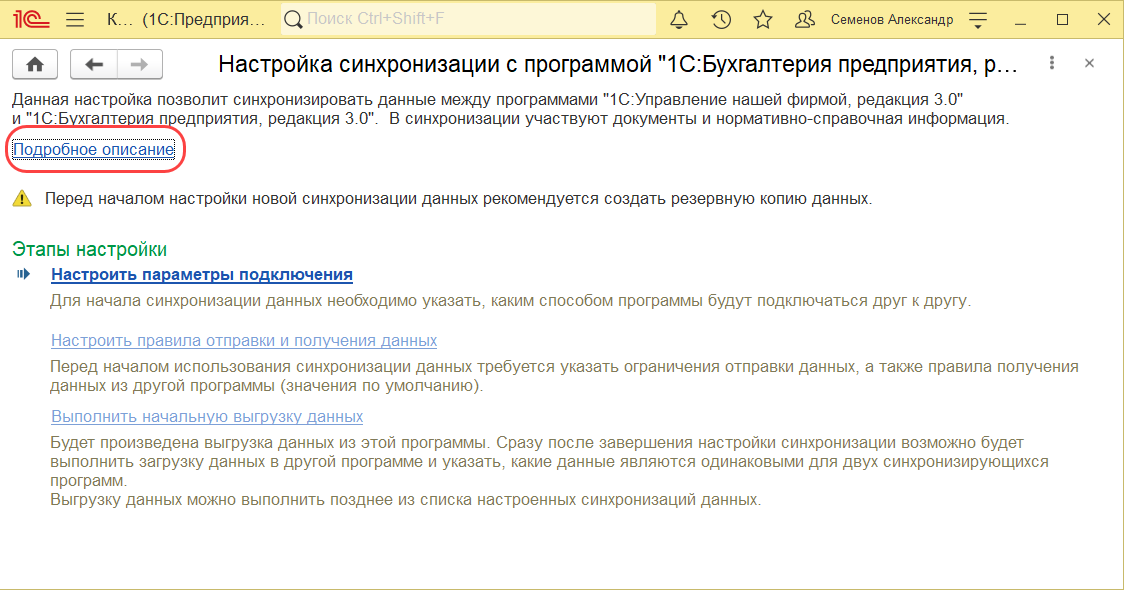
Важно! 

Выполнять обмен между конфигурациями можно в двух режимах: в автоматическом и ручном. Автоматический режим используется при необходимости поддержания постоянной актуальности данных между информационными базами, для этого достаточно настроить один раз правило. Если требуется срочно обновить данные, то можно запустить автоматическую синхронизацию в ручном режиме. При этом к выгрузке зарегистрируются все справочники и документы, которые были созданы и изменены. Для ручной синхронизации выбор документов, состав и условия определяется вручную с использованием помощника. При ручном режиме необходимо выбрать вид синхронизации "Ручная синхронизация". Режим синхронизации можно изменять в процессе работы.
Важной особенностью механизма обмена данными является обособленная настройка счетов учета номенклатуры и расчетов с контрагентами в двух программах. Это обусловлено тем, что счета учета в УНФ устанавливаются для целей управленческого учета, а в БП — для регламентированного учета.
Важно! 
Перед использованием обмена данными стоит учесть следующие моменты:
В виду того, что в программе «1С:Бухгалтерия 8» не ведется учет номенклатуры в разрезе характеристик, то характеристики, созданные в УНФ не выгружаются в БП. Если, например, в УНФ учет товара «Футболка х/б» ведется по характеристикам (размер и цвет) – «Футболка х/б» (L, красная)», «Футболка х/б (L, синяя)», то в БП выгрузится номенклатура в виде одной позиции «Футболка х/б» без характеристик.

В БП переносятся только проведенные документы. После загрузки документы автоматически повторно проводятся.
Когда требуется быстро и оперативно получить информацию об остатках товара, а также данные по взаиморасчетам с контрагентом, находясь на встрече с ним, или срочно согласовать важные платежи, когда вы в дороге или на совещании, тогда отличным вариантом будет использование мобильного приложения, которое имеет полный функционал идентичный "настольным" и "облачным" решениям.
Соответственно мобильное приложение можно использовать как отдельно для ведения учета предприятия с небольшим документооборотом, так и для оперативной работы с возможностью синхронизации данных с основной базой. Закачать приложение можно из Google play и App Store.
Более подробно о настройках и работе мобильного приложения можно узнать на сайте http://v8.1c.ru/small.biz/usef/mobile.htm.
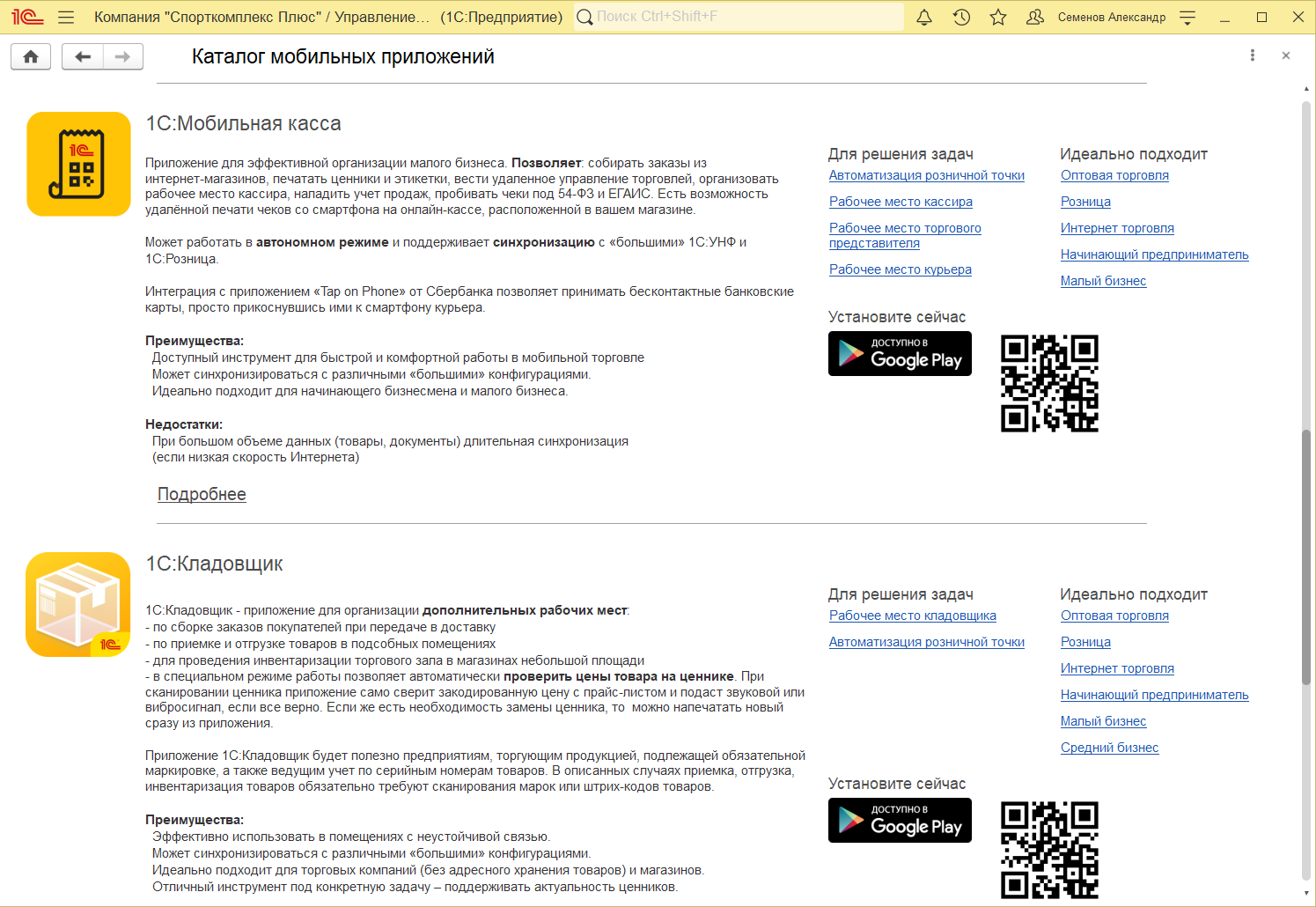
Для возможности работы с онлайн-кассой удаленно и при этом поддерживать обмен с УНФ, можно использоваться приложение "1С:Мобильная касса". Поддерживает возможность удаленной печати чека на онлайн-кассе для фискализации операций, например, в случаях печати чеков курьерами. Из приложения можно сканировать штрих-кода используя камеру телефона, учитывать продажу маркированных товаров, печатать ценники и этикетки и т.д.
В каталоге мобильных приложений также имеется приложение "1С:Кладовщик". Приложение полезно для работников складов для упрощения процессов сборки заказов на доставку, проведения инвентаризации и приемки/отгрузки товаров.
| Оглавление |

 Ваше приложение готовится к использованию. Пожалуйста, подождите.
Ваше приложение готовится к использованию. Пожалуйста, подождите.